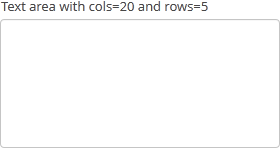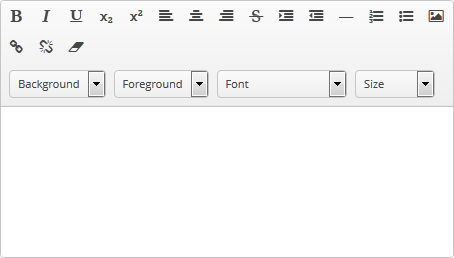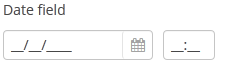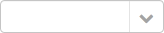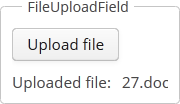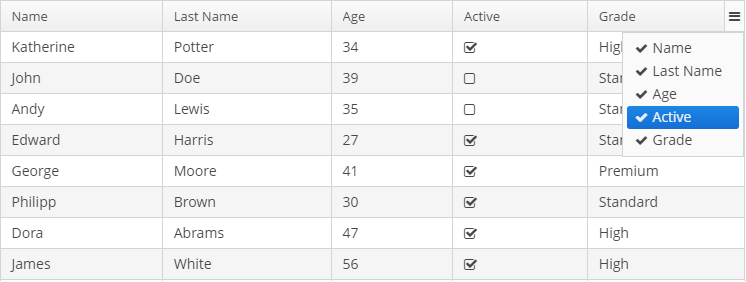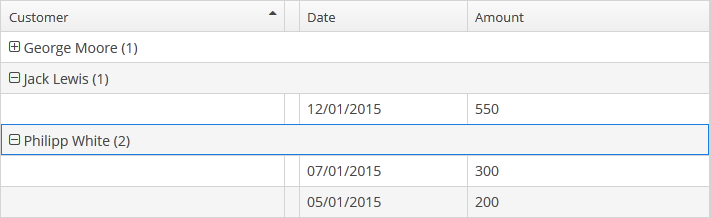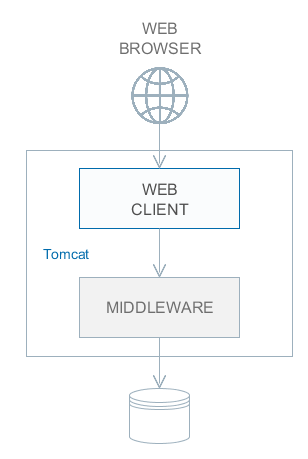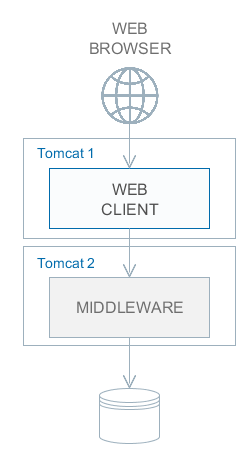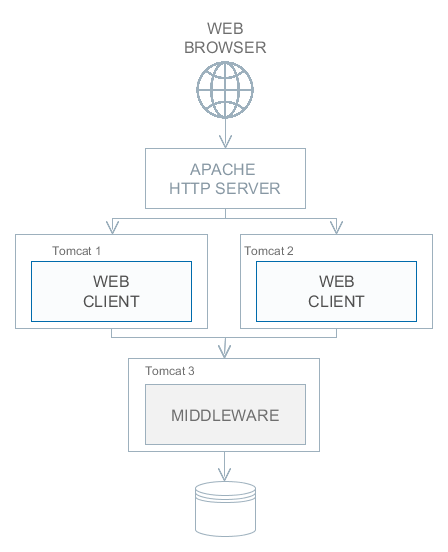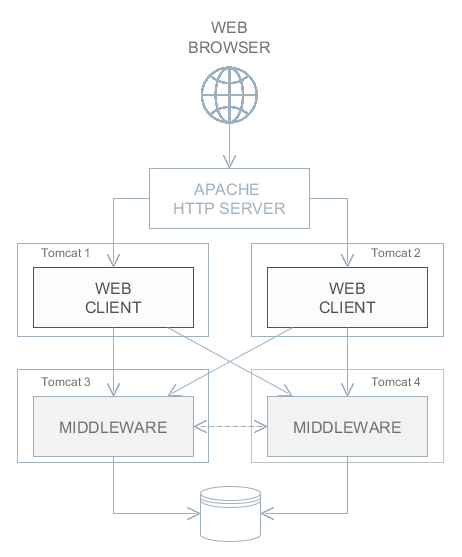- @PrimaryKeyJoinColumn
-
Используется в случае стратегии наследования
JOINEDдля указания колонки внешнего ключа данной сущности, ссылающегося на первичный ключ сущности-предка.Параметры:
-
name- имя колонки внешнего ключа данной сущности -
referencedColumnName- имя колонки первичного ключа сущности предка
Пример:
@PrimaryKeyJoinColumn(name = "CARD_ID", referencedColumnName = "ID") -
Предисловие
Данное руководство содержит справочную информацию по платформе CUBA и охватывает наиболее важные темы разработки бизнес-приложений на платформе.
Для успешной работы с платформой требуется знание следующих технологий:
-
Java Standard Edition
-
Реляционные базы данных (SQL, DDL)
Для глубокого понимания принципов работы платформы полезным является знакомство со следующими технологиями и фреймворками:
Настоящее руководство, а также другая документация по платформе CUBA, доступны по адресу www.cuba-platform.ru/manual. Обучающие видео-материалы и презентации располагаются по адресу www.cuba-platform.ru/tutorials. Онлайн демо-приложения могут быть запущены со страницы www.cuba-platform.ru/online-demo.
Если у Вас имеются предложения по улучшению данного руководства, обратитесь пожалуйста в службу поддержки по адресу www.cuba-platform.ru/support. При обнаружении ошибки в документации укажите, пожалуйста, номер главы и приведите небольшой участок окружающего текста для облегчения поиска.
1. Введение
В данной главе приводятся сведения о назначении и возможностях платформы CUBA.
1.1. Обзор платформы
Платформа CUBA предназначена для разработки корпоративных решений, характеризующихся сложной моделью данных, десятками или сотнями экранов, большим количеством бизнес-логики, а также требованиями к контролю прав доступа, масштабируемости и отказоустойчивости.
Широкий набор готовой функциональности, развитые средства генерации кода, визуальный дизайнер интерфейсов, а также поддержка hot deploy радикально сокращают время и стоимость разработки решения.
Платформа полностью построена на стеке открытых Java технологий, что позволяет использовать наработки крупнейшей экосистемы свободного ПО в мире, а также контролировать исходный код всего стека.
Открытая архитектура позволяет переопределять поведение большинства механизмов платформы, обеспечивая высокую гибкость. Разработчики могут использовать популярные Java IDE и имеют полный доступ к исходному коду.
Приложения на платформе легко встраиваются в ИТ-инфраструктуру благодаря поддержке основных баз данных и серверов приложений, а также возможности работы в облаке. Платформа позволяет обеспечить отказоустойчивость и масштабируемость решений и предоставляет средства интеграции с внешними системами.
1.2. Технические требования
Минимальные требования для ведения разработки на платформе CUBA:
-
Оперативная память - 4 ГБ.
-
Место на жестком диске - 5 ГБ.
-
Операционная система - Microsoft Windows, Linux или macOS.
1.3. Release Notes
Список изменений в платформе доступен по адресу http://files.cuba-platform.com/cuba/release-notes/6.6
2. Установка и настройка инструментария
Минимально необходимым набором программного обеспечения является:
-
Java SE Development Kit (JDK) 8. Рекомендуется использовать Oracle Java HotSpot VM.
Для сборки и запуска проектов вне Studio в переменной окружения
JAVA_HOMEнеобходимо установить путь к корневому каталогу JDK, напримерC:\Program Files\Java\jdk1.8.0_60. Для Windows это можно сделать, открыв Компьютер → Свойства системы → Дополнительные параметры системы → Дополнительно → Переменные среды, и задав значение переменной в списке Системные переменные. -
Cреда разработки на Java: IntelliJ IDEA 13+ или Eclipse 4.3+. Рекомендуется использовать IntelliJ IDEA (Community или Ultimate).
В простейшем случае в качестве сервера баз данных приложений используется встроенный HyperSQL (http://hsqldb.org), что вполне подходит для исследования возможностей платформы и прототипирования приложений. Для создания реальных приложений рекомендуется установить и использовать в проекте какую-либо из полноценных СУБД, поддерживаемых платформой, например PostgreSQL.
Веб-интерфейс приложений, создаваемых на основе платформы, поддерживает все популярные современные браузеры, в том числе Google Chrome, Mozilla Firefox, Safari, Opera 15+, Internet Explorer 9+, Microsoft Edge.
|
Warning
|
Пожалуйста убедитесь, что ваше окружение нe содержит переменных |
2.1. Установка CUBA Studio
- Окружение
-
-
Убедитесь в наличии на компьютере Java SE Development Kit (JDK) 8, выполнив в консоли команду
java -versionВ ответ должно быть выведено сообщение с номером версии Java, например
1.8.0_60. -
Если вы используете OpenJDK на Linux, установите OpenJFX, например:
sudo apt-get install openjfx -
Если для соединения с интернетом используется прокси-сервер, в JVM, исполняющие Studio и Gradle, необходимо передавать специальные системные свойства Java. Они описаны в документе http://docs.oracle.com/javase/8/docs/technotes/guides/net/proxies.html (см. свойства для протоколов HTTP и HTTPS).
Рекомендуется установить нужные свойства в переменной окружения
JAVA_OPTS. Скрипт запуска Studio передаетJAVA_OPTSвjava.exe.
-
- Новая установка Studio
-
-
Загрузите подходящий инсталлятор или ZIP архив со страницы https://www.cuba-platform.ru/download.
-
Запустите инсталлятор или распакуйте ZIP архив в локальный каталог, например,
c:/work/studio. -
Запустите установленное приложение или откройте командную строку, перейдите в подкаталог
binи запуститеstudio -
В окне CUBA Studio Server введите следующие параметры:
-
Java home − JDK, который будет использоваться для сборки и запуска проектов. Если вы установили переменную окружения
JAVA_HOMEкак описано в начале данной главы, ее значение будет подставлено в данное поле. В противном случае Studio попытается самостоятельно найти каталог установки Java. -
Кнопка Advanced открывает диалог, в котором можно ввести путь к Gradle. Оставьте его пустым, в этом случае при первом запуске будет автоматически загружен нужный дистрибутив Gradle.
Если по какой-либо причине Вы хотите использовать уже установленный на компьютере Gradle, введите в поле путь к соответствующему каталогу. Для работы системы сборки проектов требуется Gradle 3.4.
-
Server port − порт, на котором будет запущен сервер CUBA Studio (по умолчанию 8111).
-
IDE port − порт, на котором принимает подключения плагин IDE (по умолчанию 48561).
-
Repository − URL и параметры аутентификации репозитория бинарных артефактов.
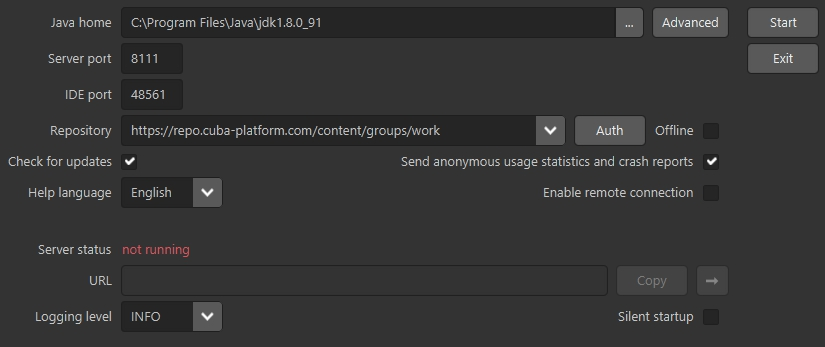
Также доступны следующие опции:
-
Check for updates - проверять наличие новых версий при старте.
-
Help language - язык встроенной справки.
-
Offline - включить возможность работы без интернет-соединения при условии, что все необходимые библиотеки были предварительно загружены из репозитория.
-
Send anonymous statistics and crash reports - разрешить Studio отправлять статистику ошибок разработчикам.
-
Enable remote connection - по умолчанию считается, что Studio работает на локальном компьютере. Установите флажок, если вам нужна возможность подкючения к этому экземпляру Studio с удаленного хоста.
-
Silent startup - если выбрано, сервер Studio запускается в трее и открывает UI в браузере автоматически. Данная опция доступна только в Windows и macOS.
-
-
Запустите сервер Studio, нажав кнопку Start.
Сначала сервер выполнит загрузку, запуск и подключение к демону Gradle. При первом запуске это может занять продолжительное время, при последующих - не более нескольких секунд.
Затем запустится веб-сервер, и в поле URL отобразится адрес, по которому доступен интерфейс Studio. Нажав
→, можно открыть веб-браузер, нажав Copy, − скопировать адрес в буфер обмена. -
Запустите веб-браузер и перейдите по указанному адресу.
-
В веб-интерфейсе Studio нажмите Create new для создания нового проекта, или Import для добавления имеющегося проекта в список Recent.
-
Сразу после открытия проекта Studio загружает исходный код компонентов платформы, на которых основан проект, и сохраняет его в локальном каталоге. Перед сборкой приложения рекомендуется дождаться окончания загрузки и убедиться в том, что индикатор фоновых задач в левом нижнем углу экрана Studio погас.
-
- Обновление CUBA Studio
-
Если вы обноляете Studio на новую bug-fix версию (например с 6.5.0 на 6.5.1), устанавливайте ее в существующий каталог, например на Windows это будет
C:\Program Files (x86)\CUBA Studio 6.5. При установке новой minor или major версии, используйте отдельный каталог, напримерCUBA Studio 6.6.Если Studio установлена из инсталлятора Windows EXE или из ZIP-архива, она поддерживает авто-обновление на новые bug-fix релизы. Файлы обновлений сохраняются в каталоге
~/.haulmont/studio/update. В случае каких-либо проблем с новой версией вы можете просто удалить файлы обновления и Studio вернется к версии, установленной ранее вручную.Авто-обновление не работает для minor и major релизов, и если Studio была установлена из macOS DMG. В этом случае загрузите и запустите новый инсталлятор вручную.
2.2. Интеграция CUBA Studio с IDE
Для интеграции с IntelliJ IDEA или Eclipse выполните следующие шаги:
-
Откройте или создайте новый проект в Studio.
-
Перейдите в секцию Project properties и нажмите кнопку Edit. Выберите нужную Java IDE флажками IntelliJ IDEA или Eclipse.
-
В главном меню Studio выберите пункт меню Build → Create or update <IDE> project files. В каталоге проекта будут созданы соответствующие файлы.
-
Для интеграции с IntelliJ IDEA:
-
Запустите IntelliJ IDEA 13+ и установите плагин CUBA Framework Integration, доступный в репозитории плагинов: File > Settings > Plugins > Browse Repositories.
-
-
Для интеграции с Eclipse:
-
Запустите Eclipse 4.3+, откройте Help > Install New Software, добавьте репозиторий
http://files.cuba-platform.com/eclipse-update-siteи установите плагин CUBA Plugin. -
В Eclipse в меню Window > Preferences в секции CUBA установите флажок Studio Integration Enabled и нажмите на кнопку OK.
-
Обратите внимание, что в панели статуса Studio загорелась надпись IDE: on port 48561. Теперь при нажатии кнопок IDE в Studio соответствующие файлы исходных кодов будут открываться редактором IDE.
3. Быстрый старт
В данном разделе рассматривается создание приложения при помощи CUBA Studio. Эта же информация изложена в видеороликах, доступных по адресу www.cuba-platform.ru/quickstart.
На Вашей рабочей машине уже должно быть установлено и настроено необходимое программное обеспечение, см. Установка и настройка инструментария.
Основные задачи, стоящие при разработке нашего приложения:
-
Разработка модели данных, которая заключается в создании сущностей предметной области и соответствующих таблиц базы данных.
-
Разработка экранов пользовательского интерфейса, позволяющих создавать, просматривать, обновлять и удалять сущности модели данных.
3.1. Описание задачи
Приложение предназначено для ведения сведений о покупателях и их заказах.
Покупатель имеет следующие характеристики:
-
Имя
-
Электронная почта
Характеристики заказа:
-
Принадлежность покупателю
-
Дата
-
Сумма
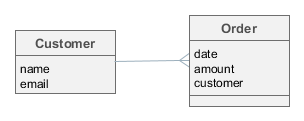
Пользовательский интерфейс приложения должен содержать:
-
Окно списка покупателей;
-
Окно редактирования сведений о покупателе, содержащее также список заказов данного покупателя;
-
Окно общего списка заказов;
-
Окно редактирования заказа.
3.2. Создание проекта
-
Запустите CUBA Studio и откройте ее веб-интерфейс (см. Установка CUBA Studio).
-
Нажмите на кнопку Create new.
-
В отобразившемся окне Select project нажмите на кнопку New.
-
В окне New project в поле Project name введите имя проекта -
sales. Имя должно содержать только латинские буквы, цифры и знак подчеркивания. Тщательно продумайте имя проекта на данном этапе, так как в дальнейшем изменить его будет достаточно сложно. -
В полях ниже автоматически сгенерируются:
-
Project path − путь к каталогу нового проекта. Каталог можно выбрать вручную, нажав на кнопку
…рядом с полем. Отобразится окно Folder select со списком папок на жестком диске. Вы можете выбрать одну из них или создать новый каталог, нажав на кнопку +. -
Project namespace - пространство имен, которое будет использоваться как префикс имен сущностей и таблиц базы данных. Пространство имен может состоять только из латинских букв, и должно быть как можно короче. Например, если имя проекта -
sales_2, то пространство имен может бытьsalesилиsal. -
Root package − корневой пакет Java-классов. Может быть скорректирован позже, однако сгенерированные на этапе создания классы перемещены не будут.
-
Platform version - используемая в проекте версия платформы. Артефакты платформы будут автоматически загружены из репозитория при сборке проекта.
Оставим все предложенные значения без изменений.
-
-
Нажмите на кнопку OK. В указанном каталоге
salesбудет создан пустой проект, и откроется главное окно Studio. -
Сборка проекта. Выберите пункт главного меню Studio Build → Assemble project. На этом этапе будут загружены все необходимые библиотеки, и в подкаталогах
buildмодулей будут собраны артефакты проекта. -
Создание базы данных на локальном сервере HyperSQL. Выберите пункт меню Run → Create database. Имя БД по умолчанию совпадает с пространством имен проекта.
-
Выберите пункт меню Run → Deploy. В подкаталоге
deployпроекта будет установлен сервер Tomcat с собранным приложением. -
Выберите пункт меню Run → Start application server. Через несколько секунд в панели статуса ссылка рядом с надписью Web application станет доступной, и по ней можно осуществить переход к приложению непосредственно из Studio.
Логин и пароль пользователя −
admin/admin.Запущенное приложение содержит два главных пункта меню (Administration и Help), функциональность подсистемы безопасности и администрирования системы.
3.3. Создание сущностей
Создадим класс сущности Customer (Покупатель).
-
Перейдите на вкладку DATA MODEL на панели навигатора и нажмите на кнопку New → Entity. Появится диалоговое окно New entity.
-
В поле Class name введите название класса сущности −
Customer.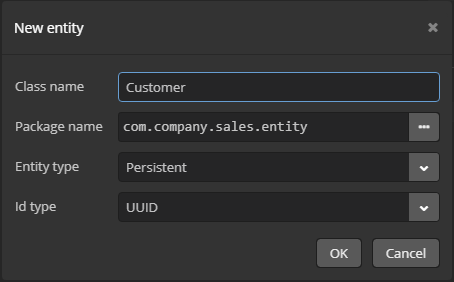
-
Нажмите OK. В рабочей области откроется страница дизайнера сущности.
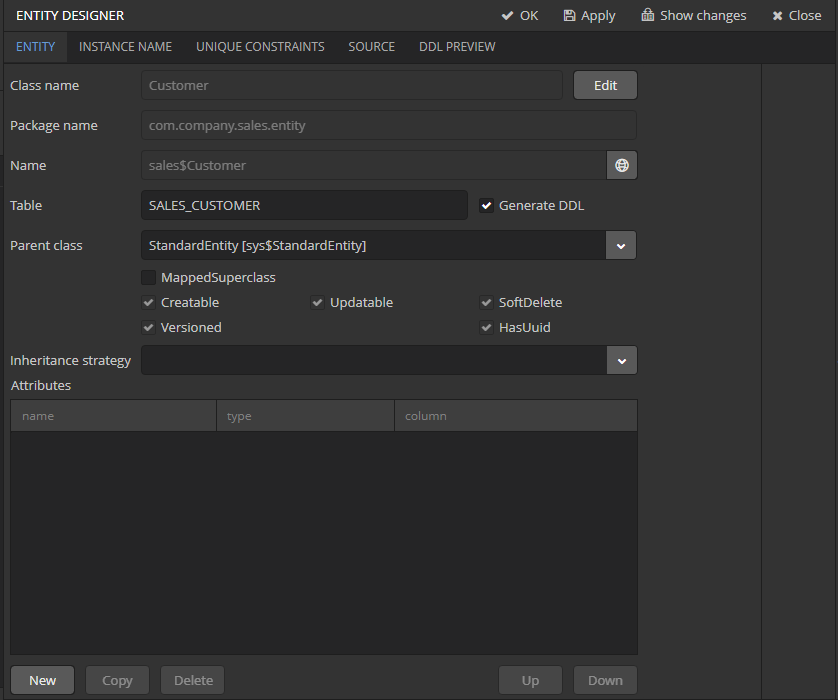
-
В полях Name и Table автоматически сгенерируются имя сущности и имя таблицы в базе данных.
-
В поле Parent class оставьте установленное значение −
StandardEntity. -
Поле Inheritance strategy оставьте пустым.
Далее создадим атрибуты сущности. Для этого нажмите на кнопку New, находящуюся под таблицей Attributes.
-
В отобразившемся окне Create attribute в поле Name введите название атрибута сущности −
name, в списке Attribute type выберите значениеDATATYPE, в поле Type укажите тип атрибутаStringи далее укажите длину текстового атрибута в поле Length, равной 100 символам. Установите флажок Mandatory. В поле Column автоматически сгенерируется имя колонки таблицы в базе данных.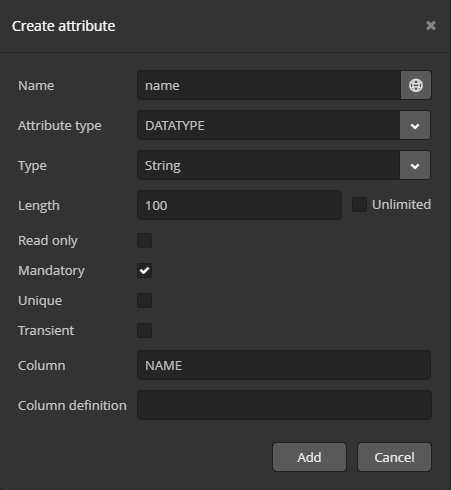
Для добавления атрибута нажмите на кнопку Add.
-
Атрибут
emailсоздается таким же образом, за исключением того, что в поле Length следует указать значение50.
После создания атрибутов перейдите на вкладку INSTANCE NAME дизайнера сущности для задания Name pattern. В списке Available attributes выделите атрибут name и перенесите его в список Name pattern attributes, нажав на кнопку с изображением стрелки вправо.
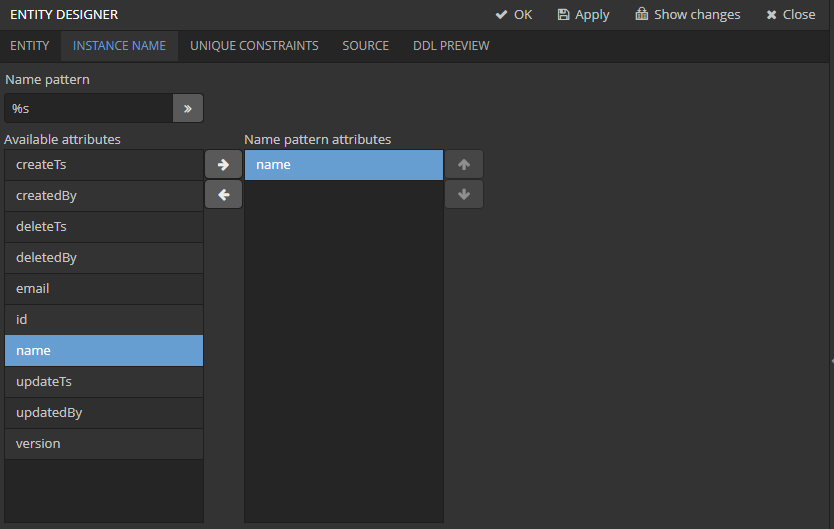
На этом создание сущности Customer завершено. Нажмите на кнопку OK в верхней панели для сохранения изменений.
Создадим сущность Order (Заказ). В панели DATA MODEL нажмите на кнопку New → Entity. В поле Class name введите название класса сущности − Order. Сущность должна иметь следующие атрибуты:
-
Name −
customer, Attribute type −ASSOCIATION, Type −Customer, Cardinality −MANY_TO_ONE. -
Name −
date, Attribute type −DATATYPE, Type −Date. Для атрибутаdateустановите флажок Mandatory. -
Name −
amount, Attribute type −DATATYPE, Type −BigDecimal.
3.4. Создание таблиц базы данных
Для создания таблиц базы данных достаточно на вкладке DATA MODEL панели навигатора нажать на кнопку Generate DB scripts. После этого откроется страница DATABASE SCRIPTS. На вкладке будут сгенерированы скрипты обновления базы данных от ее текущего состояния (UPDATE SCRIPTS) и скрипты создания базы данных с нуля (INIT TABLES, INIT TABLES, INIT DATA). Также на вкладке будут доступны уже выполненные скрипты обновления базы данных, если они есть.
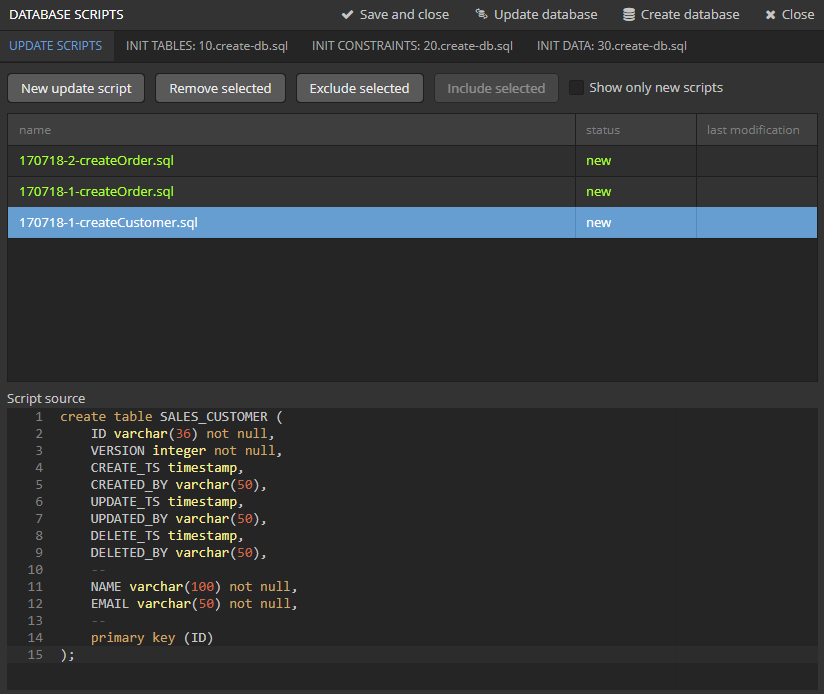
Чтобы сохранить сгенерированные скрипты, нажмите на кнопку Save and close. Для запуска скриптов обновления остановите запущенное приложение с помощью команды Run → Stop application server, затем выполните Run → Update database.
3.5. Создание экранов пользовательского интерфейса
Создадим экраны приложения, позволяющие управлять информацией о покупателях и заказах.
3.5.1. Экраны управления Покупателями
Для создания стандартных экранов просмотра и редактирования покупателей необходимо выделить сущность Customer на вкладке DATA MODEL панели навигатора и нажать на кнопку New → Generic UI screen внизу панели. После этого на экране отобразится страница создания стандартных экранов сущности.
В списке доступных шаблонов выберите Entity browser and editor screens.
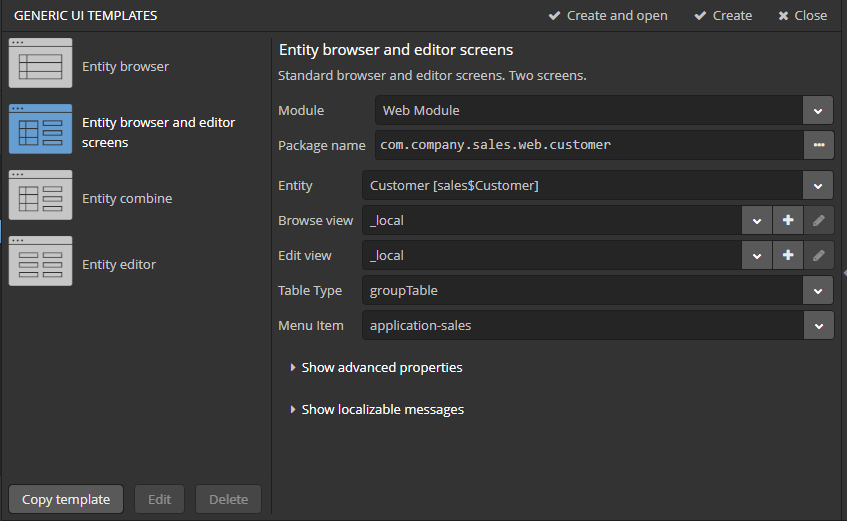
Все поля этого окна заполнены значениями по умолчанию, пока не будем их менять. Нажмите на кнопку Create и затем Close.
Во вкладке GENERIC UI панели навигатора в модуле Web Module появятся элементы customer-browse.xml и customer-edit.xml.
3.5.2. Экраны управления Заказами
Сущность Order (Заказ) имеет следующую особенность: так как среди прочих атрибутов существует ссылочный атрибут Order.customer, требуется определить представление сущности Order, включающее этот атрибут (стандартное представление _local не включает ссылочных атрибутов).
Для этого перейдите на вкладку DATA MODEL на панели навигатора, выделите сущность Order и выберите New → View. Отобразится страница дизайнера представлений. В качестве имени введите order-with-customer, в списке атрибутов нажмите на атрибут customer и на отобразившейся справа панели выберите представление _minimal для сущности Customer.
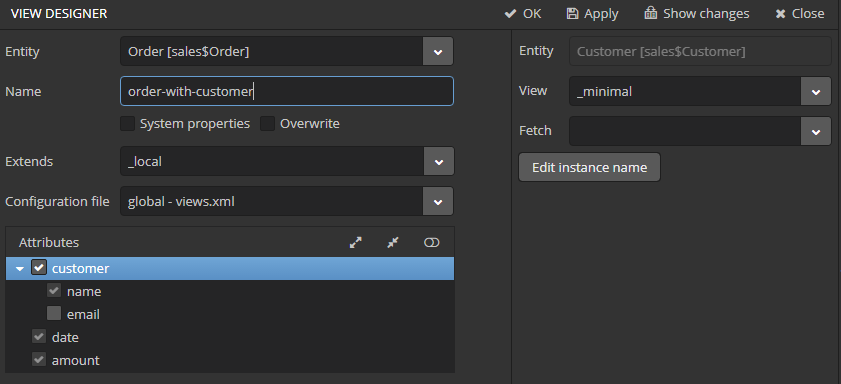
Нажмите на кнопку OK в верхней панели.
Далее выделите сущность Order и выберите New → Generic UI screen.
В отобразившемся окне выберите представление order-with-customer в полях View для браузера и редактора и нажмите на кнопку Create и, затем, Close.
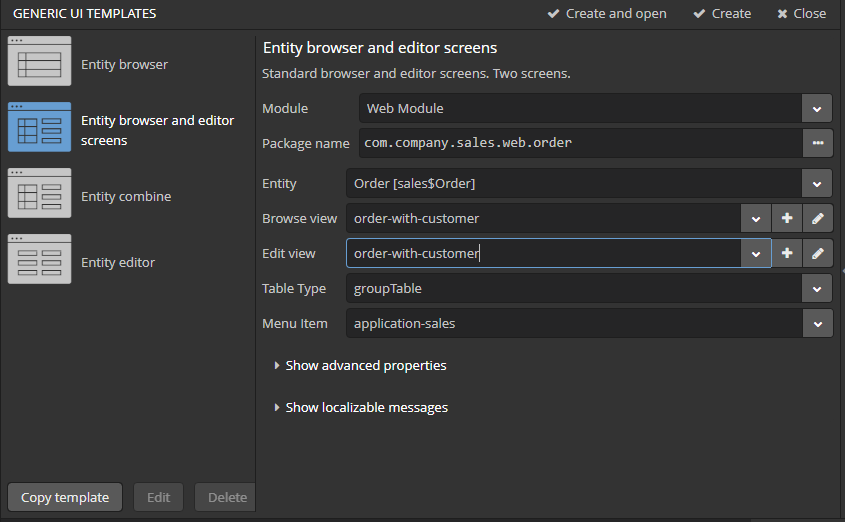
Во вкладке GENERIC UI панели навигатора в модуле Web Module появятся элементы order-edit.xml и order-browse.xml.
3.5.3. Меню приложения
При создании экраны были добавлены в пункт меню application, имеющийся по умолчанию. Переименуем его. Для этого перейдите на вкладку GENERIC UI на панели навигатора и нажмите на ссылку Open web menu. Отобразится страница дизайнера меню. Выделите пункт меню application для просмотра его свойств.
В поле Id введите новое значение идентификатора меню − shop. После редактирования меню нажмите на кнопку OK в верхней панели.
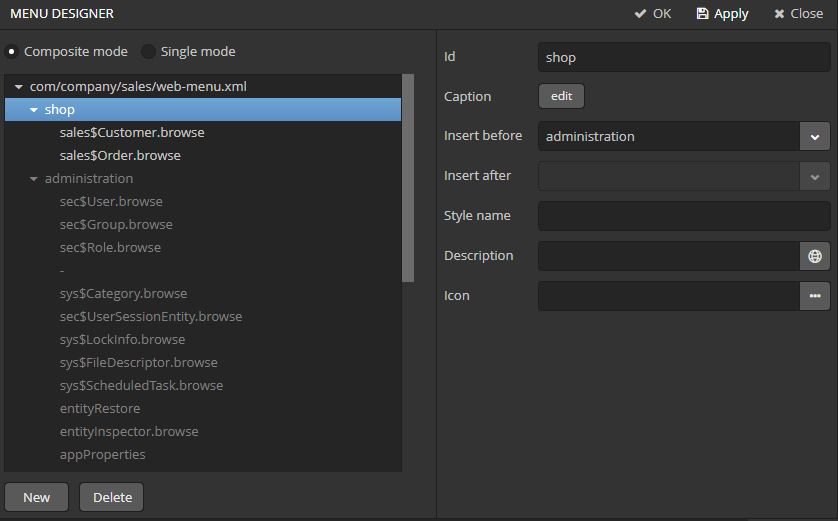
3.5.4. Экран редактирования Покупателя со списком Заказов
Займемся задачей отображения списка заказов в окне редактирования покупателя.
-
Перейдите на вкладку GENERIC UI на панели навигатора. Выделите экран
customer-edit.xmlи нажмите на кнопку Edit. -
На странице дизайнера экрана перейдите на вкладку DATASOURCES и нажмите на кнопку New.
-
Выделите только что созданный источник данных в списке. В правой части страницы отобразятся его характеристики.
-
В поле Type укажите
collectionDatasource. -
В списке Entity выберите сущность
Order. -
В поле Id будет автоматически заполнено значение идентификатора источника данных −
ordersDs. -
В списке View выберите представление
_local. -
В поле Query введите следующий запрос:
select o from sales$Order o where o.customer.id = :ds$customerDs order by o.dateЗдесь запрос содержит условие отбора Заказов с параметром
ds$customerDs. Значением параметра с именем видаds${datasource_name}будет идентификатор сущности, установленной в данный момент в источнике данныхdatasource_name, в данном случае − идентификатор редактируемого Покупателя.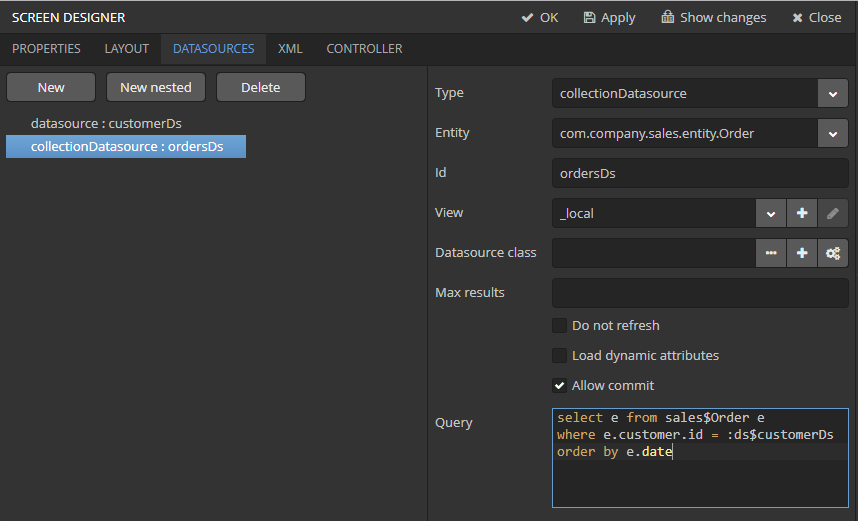
-
Нажмите на кнопку Apply для сохранения изменений.
-
Далее перейдите на вкладку LAYOUT в дизайнере экрана и в палитре компонентов найдите компонент
Label. Перетащите этот компонент на панель иерархии компонентов экрана, междуfieldGroupиwindowActions. Перейдите на вкладку PROPERTIES на панели свойств. В поле value введите значение компонента:Orders.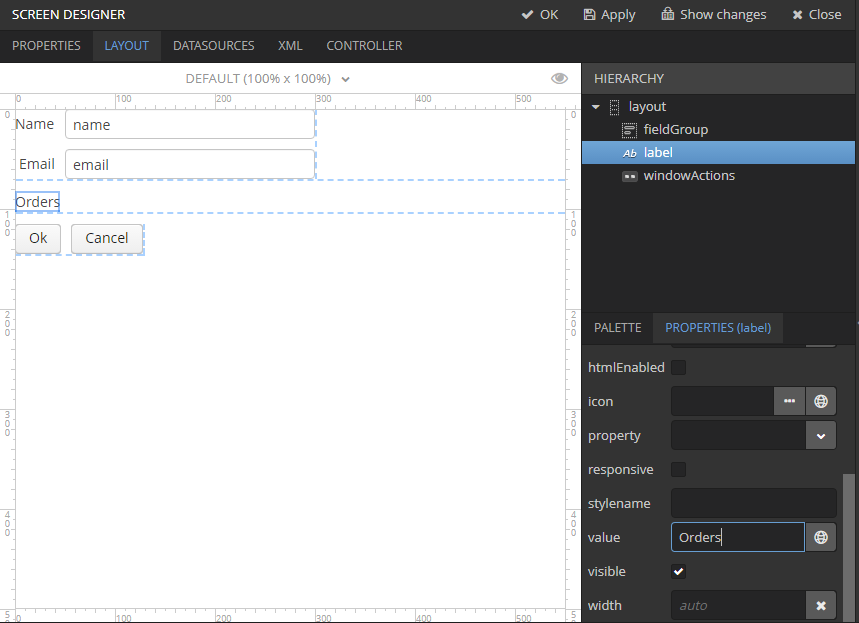 Tip
TipЕсли разрабатываемое приложение предполагает локализацию на несколько языков, используйте кнопку
 рядом с полем value, чтобы создать новое сообщение
рядом с полем value, чтобы создать новое сообщение msg://ordersи задать его значение на требуемых языках. -
Перетащите компонент
Tableиз палитры компонентов на панель иерархии компонентов междуlabelиwindowActions. Выделите компонент в иерархии и перейдите на вкладку PROPERTIES. Задайте размеры таблицы: в поле width укажите100%, в поле height установите значение200px. Из списка доступных источников данных выберитеorderDs, после этого в поле id с помощью кнопки сгенерируйте идентификатор таблицы:
сгенерируйте идентификатор таблицы: ordersTable.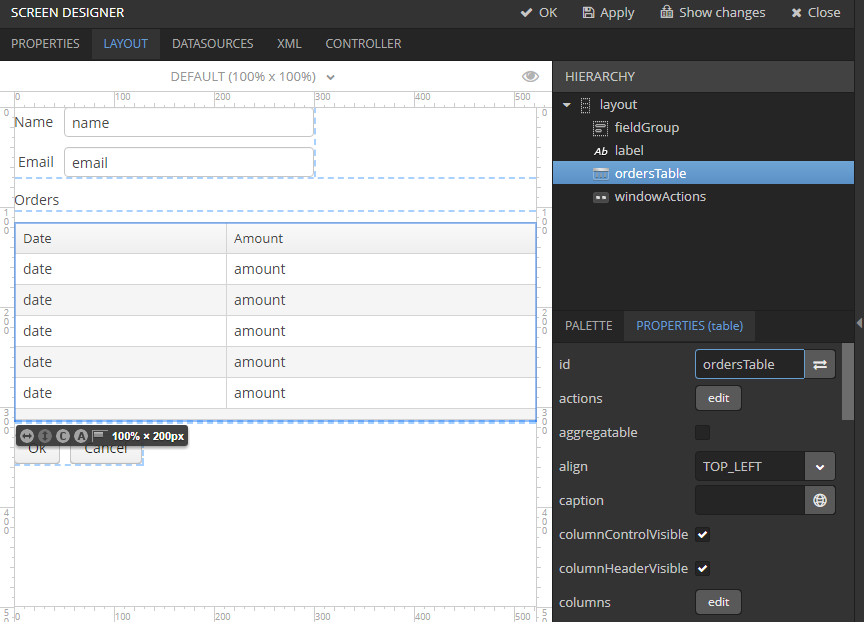
-
Для сохранения изменений в экране редактирования Покупателя нажмите на кнопку OK в верхней панели.
3.6. Запуск приложения
Посмотрим, как созданные нами экраны выглядят в работающем приложении. Для этого выполните Run → Start application server.
Зайдите в систему, использовав стандартные имя и пароль в окне логина. Откройте пункт меню Shop → Customers:
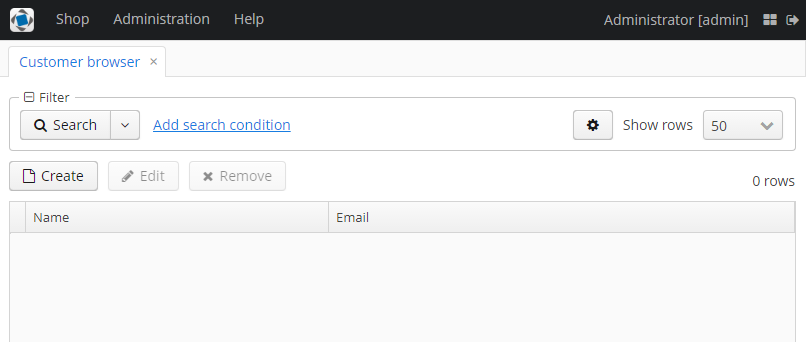
Нажмите на кнопку Create и создайте нового покупателя:
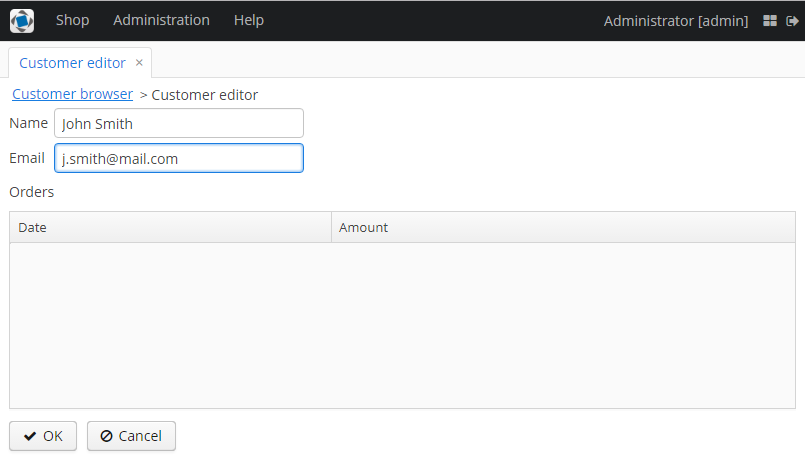
Откройте пункт меню Shop → Orders:
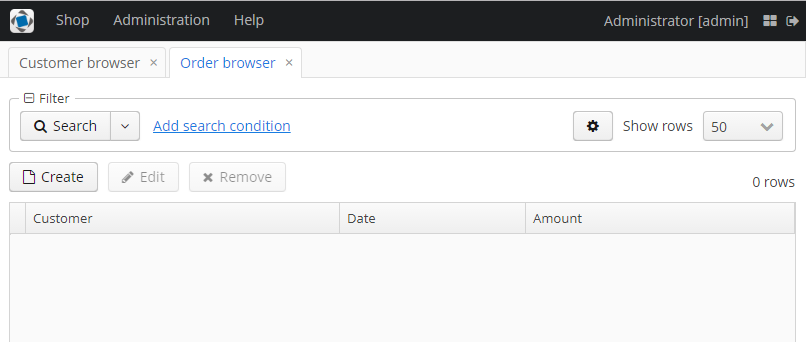
Нажмите на кнопку Create и создайте новый заказ, выбрав в поле Customer только что созданного покупателя:
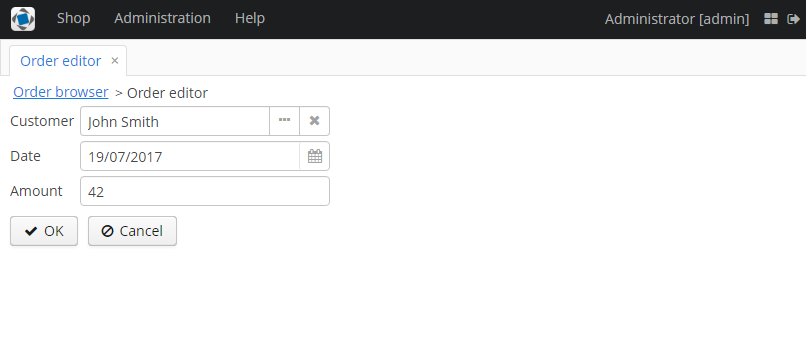
В таблице на экране редактирования покупателя теперь отображается только что созданный заказ:

4. Сборник рецептов
Данный раздел представляет собой коллекцию практических рецептов по решению типичных задач, встающих перед разработчиками при использовании платформы CUBA. В каждом подразделе информация организована от простого к сложному, поэтому вы в любой момент можете перейти к другой секции или заняться кодированием.
Большинство разделов снабжены демо-приложениями. Вы можете увидеть их в работе онлайн, посмотреть исходный код на GitHub, или загрузить и запустить локально. Ссылки на проекты приложений доступны также на вкладке Samples в Studio.
|
Tip
|
Данный раздел находится в работе и будет постоянно дополняться. |
4.1. Организация бизнес-логики
Один из первых вопросов, возникающих в начале процесса разработки на платформе, это "где мне расположить мою бизнес-логику"? Использование Studio сильно облегчает создание модели данных и CRUD экранов, любой реальный проект требует создания логики помимо загрузки и сохранения данных. Данный раздел содержит информацию о том, как эффективно организовать бизнес-логику в зависимости от задачи.
Большинство примеров в данном разделе работают со следующей моделью:
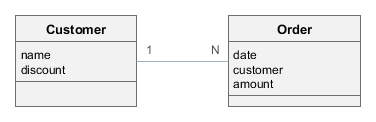
В этих примерах мы будем рассчитывать скидки для заказчиков в зависимости от общей суммы их покупок.
4.1.1. Бизнес-логика в контроллерах
Например, необходимо запускать расчет скидки, когда пользователь нажимает кнопку на экране-браузере заказчиков. В этом случае, наиболее простое решение - это разместить логику расчета прямо в контроллере экрана.
См. кнопку Calculate discount в демо-приложении и реализацию контроллера: CustomerBrowse.java. Пожалуйста, имейте в виду, что данная имплементацию расчета не является оптимальной (см. варианты работы с данными в разделе Загрузка и сохранение данных).
Данный подход приемлем, если логика вызывается из одного места и она не слишком сложна, чтобы уместиться в нескольких коротких методах.
4.1.2. Использование бинов клиентского уровня
Теперь давайте немного усложним задачу из предыдущего раздела. Допустим, требуется вызывать расчет из двух экранов: и из браузера, и из редактора. Чтобы не дублировать код, нужно извлечь код из контроллера и поместить в некоторое общедоступное место. Это может быть управляемый бин клиентского уровня.
Управляемый бин - это класс с аннотацией @Component. Он может быть инжектирован в другие бины и контроллеры экранов, или получен с помощью статического метода AppBeans.get(). Если класс бина реализует некоторый интерфейс, то к нему можно обращаться через этот интерфейс.
Имейте в виду, что для того чтобы бин был доступен для контроллеров экранов, он должен располагаться в одном из следующих модулей: global, gui или web вашего проекта. В случае global, бин будет также доступен на среднем слое.
См. кнопку Calculate discount на экранах браузера и редактора в демо-приложении, и реализацию:
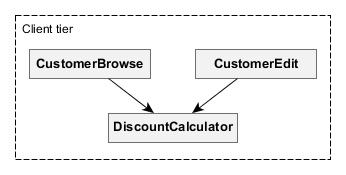
-
CustomerBrowse.java - контроллер браузера.
-
CustomerEdit.java - контроллер редактора.
-
DiscountCalculator.java - бин расчета скидок. Он использует DataManager для загрузки списка заказов данного заказчика из базы данных.
4.1.3. Использование сервисов среднего слоя
В предыдущем разделе мы рассмотрели инкапсуляцию бизнес-логики в бине клиентского уровня. Теперь мы пойдем дальше и поместим нашу логику в наиболее подходящее место: на средний слой. Сделав это, мы достигнем следующих целей:
-
Наши бизнес-методы будут доступны клиентам всех типов, включая Polymer UI.
-
Мы сможем использовать API, доступный только на middleware: EntityManager, transactions, и т.п.
Чтобы вызвать бизнес-метод среднего слоя, необходимо создать сервис. Studio может помочь в создании заготовки сервиса:
-
Переключитесь на вкладку Middleware и нажмите New > Service.
-
Измените имя интерфейса сервиса на
DiscountService. Имена класса и самого сервиса будут изменены соответственно. Нажмите OK или Apply. -
Нажмите IDE и откройте интерфейс сервиса в IDE. Создайте новый метод и реализуйте его в классе сервиса.
См. пример реализации в демо-приложении:
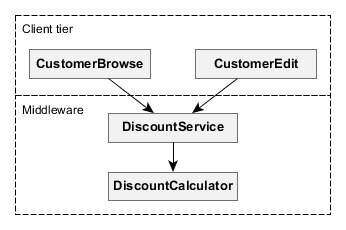
-
CustomerBrowse.java and CustomerEdit.java - контроллер экрана, который вызывает сервис.
-
DiscountService.java - интерфейс сервиса.
-
DiscountServiceBean.java - класс реализации сервиса.
-
DiscountCalculator.java - бин среднего слоя, рассчитывающий скидки. Разумеется, сервис мог бы содержать бизнес-логику сам, но мы будем использовать этот делегат для того чтобы разделять логику с entity listener и JMX-бином (см. следующие разделы).
Обратите внимание, что данный бин отличается от рассмотренного в предыдущем разделе: он расположен в модуле core и использует EntityManager для загрузки суммы заказов из базы данных.
Теперь давайте сделаем наш бизнес-метод доступным для внешних клиентов через REST API:
-
Откройте сервис на редактирование в Studio и переключитесь на вкладку REST Methods.
-
Установите для метода флажок REST invocation allowed.
Studio создаст файл rest-services.xml и зарегистрирует в нем метод. После перезапуска сервера вы сможете вызвать метод с помощью HTTP-запросов. Например, следующий GET-запрос должен работать с нашим онлайн демо-сервером:
Имейте в виду, что демо-приложение имеет анонимный доступ. В большинстве реальных сценариев использования необходимо будет аутентифицироваться, прежде чем выполнять запросы.
4.1.4. Использование Entity Listeners
Entity listeners позволяют выполнять бизнес-логику каждый раз, когда сущность создается, изменяется или удаляется в базе данных. Например, мы можем пересчитывать скидку для заказчика каждый раз, когда некоторый заказ для него изменяется.
Заготовку для entity listener можно легко создать в Studio:
-
Перейдите на вкладку Middleware и нажмите New > Entity listener.
-
Измените имя класса на
OrderEntityListenerи включите флажки для интерфейсовBeforeInsertEntityListener,BeforeUpdateEntityListenerиBeforeDeleteEntityListener. -
Выберите сущность
Orderв поле Entity type. -
Нажмите OK или Apply и откройте класс listener в IDE.
См. пример в демо-приложении:
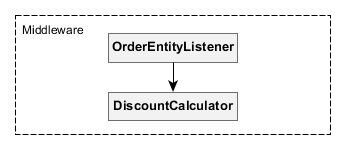
-
OrderEntityListener.java - класс entity listener.
-
DiscountCalculator.java - бин среднего слоя, рассчитывающий скидки. Entity listener мог бы содержать бизнес-логику сам, но мы использовуем этот делегат для того, чтобы разделять логику с сервисом и JMX бином.
Если вы откроете экран Logic in Entity Listeners демо-приложения, вы увидите две таблицы: заказы и заказчики. Создайте, измените или удалите заказ, обновите таблицу заказчиков, и вы увидите, что скидка для соответствующего заказчика изменилась.
4.1.5. Использование JMX-бинов
С помощью JMX-бинов можно предоставить доступ к некоторой административной функциональности вашего приложения без создания пользовательского интерфейса для нее. Данная функциональность будет также доступна через встроенную JMX-консоль и через внешние инструменты JMX, например jconsole.
В нашем примере со скидками пользователь, имеющий доступ к JMX-консоли, сможет пересчитывать скидки для всех заказчиков или для заказчика с указанным id.
Studio на данный момент не умеет создавать заготовки JMX-бинов, поэтому все классы и конфигурационные элементы придется создавать вручную в IDE.
См. пример реализации в демо-приложении:
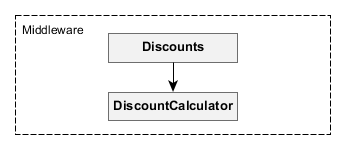
-
DiscountsMBean.java - интерфейс JMX-бина.
-
Discounts.java - реализация JMX-бина.
-
DiscountCalculator.java - бин среднего слоя, вызываемый JMX-бином. JMX-бин мог бы содержать бизнес-логику сам, но мы использовуем этот делегат для того, чтобы разделять логику с entity listener и JMX бином.
-
spring.xml - в данном файле JMX-бин регистрируется.
4.1.6. Запуск кода на старте приложения
Иногда бывает необходимо выполнить некоторый код сразу после старта приложения в момент, когда все механизмы гарантированно работоспособны. Для этого можно воспользоваться слушателем AppContext.Listener.
В данном разделе мы рассмотрим, как динамически зарегистрировать для сущности entity listener на старте приложения. Возьмем следующую задачу: в проекте имеется сущность Employee (сотрудник компании), которая связана один-к-одному с платформенной сущностью User (пользователь системы):
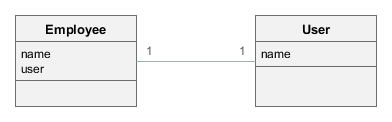
Если атрибут name сущности User изменяется, например через стандартный экран управления пользователями, необходимо, чтобы изменялся также и атрибут name связанной сущности Employee. Это обычная задача для "денормализованных" данных, и решается она, как правило, с использованием entity listeners. В данном случае ситуация осложняется тем, что необходимо отслеживать изменения не проектной, а платформенной сущности User, и добавить entity listener с помощью аннотации @Listeners невозможно. Однако, можно добавить listener динамически через бин EntityListenerManager, и сделать это лучше всего на старте приложения.
-
AppLifecycle.java - бин среднего слоя, реализующий интерфейс
AppContext.Listener, содержащий методыapplicationStarted()иapplicationStopped(). -
UserEntityListener.java - entity listener для сущности
User.
В результате сразу после старта блока Middleware будет вызван метод applicationStarted() данного бина. В этом методе в качестве entity listener сущности User регистрируется бин sample_UserEntityListener.
Метод onBeforeUpdate() класса UserEntityListener будет вызываться перед каждым сохранением изменений экземпляров User в базу данных. В методе проверяется, есть ли атрибут name среди измененных, и если да, загружается связанный экземпляр Employee, и в нем устанавливается это же значение name.
4.2. Моделирование предметной области
В данном разделе приведены рецепты, связанные с дизайном модели данных и работой с атрибутами сущностей.
4.2.1. Присвоение начальных значений
Присвоение начальных значений атрибутам новых экземпляров сущностей можно производить несколькими способами.
4.2.1.1. Инициализация полей сущности
Атрибуты простых типов (Boolean, Integer и т.д.) и перечисления можно инициализировать прямо в объявлении соответствующего поля класса сущности. См. например поля active и grade в Customer.java.
Кроме того, в классе сущности можно создать специальный метод инициализации и добавить ему аннотацию @PostConstruct. В этом случае в процессе инициализации можно использовать вызов любых глобальных интерфейсов инфраструктуры и бинов. См. метод init() в Customer.java.
4.2.1.2. Инициализация с помощью CreateAction
Если начальное значение атрибута зависит от данных вызывающего экрана, то можно воспользоваться методами setInitialValues() или setInitialValuesSupplier() класса CreateAction.
См. пример работы с сущностями Customer и CustomerAddress в демо-приложении:
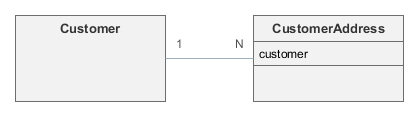
-
customer-address-browse.xml - дескриптор экрана с двумя связанными таблицами, одна для заказчиков, другая для их адресов.
-
CustomerAddressBrowse.java - контроллер экрана. В его методе
init()вызываетсяsetInitialValuesSupplier(), который используется для предоставления начального значения атрибутуcustomerсоздаваемого адреса. Значением будет заказчик, выбранный в данный момент в первой таблице.
4.2.1.3. Использование метода initNewItem
Начальные значения можно также задать в контроллере экрана создаваемой сущности в методе initNewItem().
Рассмотрим сущности:
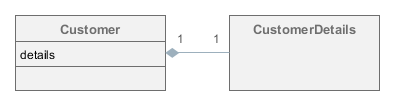
В демо-приложении атрибут info сущности CustomerDetails редактируется в том же экране, что и сам Customer. Данный подход требует создания экземпляра CustomerDetails вместе с владеющим им Customer.
-
customer-edit.xml - дескриптор экрана редактирования заказчика. Он содержит вложенный источник данных для связанного экземпляра
CustomerDetails. Компонент` infoField` типаTextAreaподключен к этому источнику. -
CustomerEdit.java - контроллер экрана. В нем определен метод
initNewItem(), который создает новый экземплярCustomerDetailsи устанавливает его в новыйCustomer. Созданный экземпляр будет доступен через вложенный источник данных и сохранен в базе данных когда экран будет закоммичен.
4.2.2. Редактирование композитных сущностей
Платформа CUBA поддерживает два типа связи между сущностями: ассоциацию и композицию. В интерфейсе CUBA Studio они названы соответственно ASSOCIATION и COMPOSITION. Ассоциация - это связь между объектами, которые могут существовать отдельно друг от друга. Композиция же используется для связи типа "master-detail" когда экземпляры detail существуют только в составе master. Примером композиции может служить связь аэропорта и терминалов: терминал, не относящийся ни к какому аэропорту, не имеет смысла.
Как правило, редактирование сущностей, входящих в состав композиции, удобно осуществлять совместно. То есть, например, пользователь открывает экран редактирования аэропорта, видит в нем список терминалов, может создавать и редактировать их, но все изменения, как аэропорта, так и терминалов, сохраняются в базу данных вместе в одной транзакции, и только тогда, когда пользователь подтвердит сохранение главной сущности - аэропорта.
4.2.2.1. One-to-Many: один уровень вложенности
Рассмотрим реализацию композиции на примере сущностей Airport и Terminal:
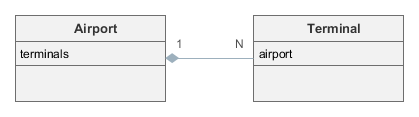
-
Terminal.java - сущность
Terminalсодержит обязательную ссылку наAirport.В редакторе сущностей Studio установите следующие свойства для аттрибута
airport: Attribute type - ASSOCIATION, Cardinality - MANY_TO_ONE, Mandatory - on. -
Airport.java - сущность
Airportсодержит one-to-many коллекцию терминалов. Соответствующее поле аннотировано @Composition для реализации композиции, и @OnDelete для каскадного мягкого удаления.В редакторе сущностей Studio установите следующие свойства для аттрибута
terminals: Attribute type - COMPOSITION, Cardinality - ONE_TO_MANY, On delete - CASCADE. -
views.xml - представление
airport-terminalsэкрана редактирования аэропорта содержит атрибут-коллекциюterminals. Для этого атрибута используется представление_local, так как атрибутairportсущностиTerminalустанавливается только во время создания экземпляраTerminalи никогда не изменяется после этого, поэтому загружать его не требуется. -
airport-edit.xml - XML-дескриптор экрана редактирования аэропорта определяет источник данных для экземпляра аэропорта, и вложенный источник для его терминалов. Кроме того, экран содержит таблицу, отображающую терминалы.
-
terminal-edit.xml - стандартный редактор для сущности
Terminal.
В результате редактирование экземпляра аэропорта работает следующим образом:
-
В экране редактирования аэропорта отображается таблица терминалов.
-
Пользователь может выбрать терминал и открыть экран его редактирования. При нажатии OK в экране редактирования терминала измененный экземпляр терминала сохраняется не в базу данных, а в источник данных
terminalsDsэкрана редактирования аэропорта. -
Пользователь может создавать новые или удалять терминалы - все изменения сохраняются в источнике данных
terminalsDs. -
Пользователь нажимает OK в экране редактирования аэропорта, и измененный
Airportвместе со всеми измененными экземплярамиTerminalотправляется на middleware в метод DataManager.commit() и сохраняется в базе данных в рамках одной транзакции.
4.2.2.2. One-to-Many: два уровня вложенности
Композиция может быть более глубокой и состоять из двух уровней вложенности. Усложним приведенный выше пример, добавив сущность MeetingPoint, описывающую место встречи у терминала аэропорта:
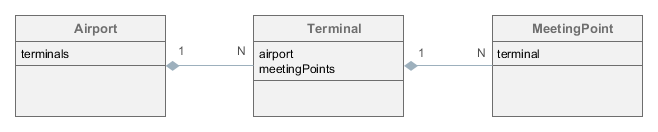
Теперь сущность Terminal содержит атрибут meetingPoints - коллекцию экземпляров MeetingPoint. Для того, чтобы все три сущности представляли собой единую композицию и редактировались совместно, нужно в дополнение к описанному в предыдущем разделе выполнить следующее:
-
Terminal.java - атрибут
meetingPointsклассаTerminalсодержит аннотации@Compositionи@OnDeleteаналогично атрибутуterminalsклассаAirport. -
views.xml - представление
terminal-meetingPoints-viewсущностиTerminalсодержит атрибут-коллекциюmeetingPoints. Данное представление используется в представленииairport-terminals-meetingPoints-viewсущностиAirport. -
airport-edit.xml - дескриптор экрана редактирования
Airportсодержит источники данных для экземпляраAirportи вложенных сущностей на всю глубину композиции (airportDs>terminalsDs>meetingPointsDs).Источник данных
meetingPointsDsздесь не связан ни с какими визуальными компонентами, однако он необходим для корректной работы совместного редактирования композиции. -
terminal-edit.xml - XML-дескриптор экрана редактирования терминала в свою очередь определяет вложенный источник данных и соответствующую таблицу для коллекции
meetingPoints.
В результате измененные эземпляры MeetingPoint, так же как и экземпляры Terminal, будут сохраняться в базу данных только вместе с экземпляром Airport в одной транзакции.
4.2.2.3. One-to-Many: три уровня вложенности
Представьте, что вам необходима еще одна сущность, содержащая некоторые детали места встречи (MeetingPoint). Назовем эту сущность Note. Таким образом, вся структура будет выглядеть следующим образом: Airport > Terminal > Meeting Point > Note.

CUBA может обеспечить работу с композициями с максимум 2-мя уровнями вложенности. Теперь у структура с 3-мя уровня, поэтому необходимо ограничить глубину композиции либо сверху, либо снизу. В данном разделе мы рассмотрим два различных (с точки зрения user experience) подхода для исключения из композиции аэропорта. Оба подхода решают одну и ту же проблему: так как теперь терминалы сохраняются в базу данных независимо от аэропорта, невозможно сохранить терминал для только-что созданного аэропорта пока он не сохранен в БД.
-
При первом подходе браузер и редактор аэропорта выглядят так-же как и раньше, но редактор имеет дополнительную кнопку Save для сохранения нового аэропорта не закрывая экрана. Пользователь не может создавать терминалы, пока новый аэропорт не сохранен.
-
airport-edit.xml содержит standalone источник данных для терминалов вместо вложенного. Этот источник связан с источником аэропорта, и поэтому загружает терминалы только для редактируемого аэропорта. Кроме того, экран содержит фрейм
extendedEditWindowActions, позволяющий пользователю сохранить аэропорт не закрывая экран. -
AirportEdit.java - здесь, в методе
postInit()редактора аэропорта, мы управляем состоянием enabled действия создания терминала и передаем текущий экземпляр аэропорта для инициализации ссылки в создаваемом терминале.
-
-
При втором подходе мы разбиваем браузер аэропортов на две панели: одна для списка аэропортов, вторая для зависимого списка терминалов. Т.е. список терминалов теперь находится вне редактора аэропорта. Действие создания терминалов недоступно, если не выбран ни один аэропорт.
-
airport-browse.xml содержит standalone источник данных для списка терминалов. Он связан с источником аэропортов, и загружает терминалы только для выбранного аэропорта.
-
AirportBrowse.java - здесь, в методе
init()браузера аэропорта, мы управляем состоянием enabled действия создания терминала и передаем выбранный экземпляр аэропорта для инициализации ссылки в создаваемом терминале.
-
4.2.2.4. Композиция One-to-One
Композиция one-to-one рассматривается на примере сущностей Customer и CustomerDetails:
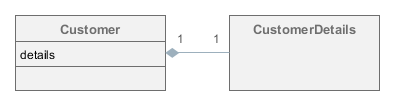
-
Customer.java - сущность
Customerсодержит необязательную ссылку наCustomerDetails, аннотированную как@Composition. -
CustomerDetails.java - сущность
CustomerDetails. -
customer-edit.xml - дескриптор экрана редактирования заказчика. Он содержит вложенный источник данных для экземпляра
CustomerDetails. Для того, чтобы загрузить вложенный экземляр, корневой источник данных использует представление сущностиCustomer, включающее атрибутdetails. Компонент FieldGroup просто декларирует поле для атрибутаdetails.
В результате редактирование экземпляра Customer работает следующим образом:
-
Экран редактирования
Customerсодержит компонент PickerField с двумя действиями: OpenAction и ClearAction:

-
Когда вызывается
OpenAction, создается новый экземплярCustomerDetailsи он отображается в собственном экране редактирования. При нажатии OK в этом экране, экземплярCustomerDetailsсохраняется не в БД, а в источнике данныхdetailsDsредактораCustomer. -
Компонент выбора отображает instance name сущности
CustomerDetails:

-
Когда пользователь нажимает OK в редакторе
Customer, измененный экземплярCustomerвместе с экземпляромCustomerDetailsотправляется в методDataManager.commit()на средний слой и сохраняется в БД в одной транзакции. -
Если пользователь вызывает
ClearActionв поле выбора, экземплярCustomerDetailsудаляется и ссылка на него очищается в одной транзакции после коммита редактораCustomer.
4.3. Загрузка и сохранение данных
В данном разделе рассматриваются различные способы загрузки и сохранения данных в БД.
4.3.1. DataManager vs. EntityManager
И DataManager и EntityManager предназначены для выполнения операций с сущностями (CRUD). Ниже приведены различия между этими интерфейсами.
| DataManager | EntityManager |
|---|---|
DataManager доступен и на среднем слое и на клиентском уровне. |
EntityManager доступен только на среднем слое. |
DataManager является синглтон-бином. |
Ссылку на EntityManager необходимо получать через интерфейс Persistence. |
DataManager содержит несколько высокоуровневых методов для работы с detached сущностями: |
EntityManager в большой степени повторяет стандартный |
DataManager на самом деле делегирует выполнение реализациям DataStore, поэтому особенности DataManager, перечисленные ниже, актуальны только для наиболее часто встречающегося случая, когда вы работаете с сущностями, хранящимися в реляционной базе данных.
| DataManager | EntityManager |
|---|---|
DataManager всегда стартует новую транзакцию внутри. |
Для работы с EntityManager необходима открытая транзакция. |
DataManager загружает частичные сущности в соответствие с представлением. Есть некоторые исключения, см. подробности. |
EntityManager всегда загружает все локальные атрибуты. Если используется представление, оно влияет только на загрузку ссылочных атрибутов. См. подробности. |
DataManager выполняет только JPQL запросы. Кроме того, он имеет отдельные методы для загрузки сущностей: |
EntityManager может выполнять любые JPQL или native (SQL) запросы. |
DataManager проверяет права доступа, когда вызывается с клиентского уровня. |
EntityManager не проверяет права доступа. |
При работе на клиентском уровне доступен только DataManager. На среднем слое, используйте EntityManager когда необходимо реализовать атомарную логику внутри транзакции или если его интерфейс лучше подходит для решения задачи. В противном случае, на среднем слое можно использовать любой из интерфейсов на выбор.
Если вам нужно обойти ограничения DataManager при работе на клиентском уровне, создайте свой сервис и используйте EntityManager для работы с данными. В сервисе можно проверять права пользователя с помощью интерфейса Security и возвращать клиенту данные в виде персистентных или неперсистентных сущностей или произвольных значений.
4.4. Использование REST API
Данный раздел содержит ряд примеров использования REST API.
Детальная информация о методах REST API описана согласно спецификации Swagger и доступна по адресу http://files.cuba-platform.com/swagger/6.6.
4.4.1. Получение OAuth токена
OAuth токен необходим для выполнения любого метода REST API (кроме случая анонимного доступа к REST API). Получить токен можно выполнив POST запрос по адресу
http://localhost:8080/app/rest/v2/oauth/token
Доступ к данному URL защищен с помощью базовой аутентификации с использование идентификатора и пароля клиента REST API. Обратите внимание, что это не логин и пароль пользователя приложения. Идентификатор и пароль клиента REST API заданы в свойствах приложения cuba.rest.client.id и cuba.rest.client.secret (значения по умолчанию для этих свойств: client и secret). Заголовок Authorization запроса на получение токена должен содеражть логин и пароль клиента, разделенные символом ":" и закодированные в base64.
Тип запроса на получение токена должен быть application/x-www-form-urlencoded, кодировка UTF-8.
Запрос должен содержать следующие параметры:
-
grant_type- всегда значениеpassword. -
username- логин пользователя приложения. -
password- пароль пользователя приложения.
POST /oauth/token
Authorization: Basic Y2xpZW50OnNlY3JldA==
Content-Type: application/x-www-form-urlencoded
grant_type=password&username=smith&password=qwerty123Метод возвращает JSON объект:
{
"access_token": "29bc6b45-83cd-4050-8c7a-2a8a60adf251",
"token_type": "bearer",
"expires_in": 43198,
"scope": "rest-api"
}Значение токена содержится в поле access_token
4.4.2. Собственный механизм аутентификации
Различные механизмы аутентификации могут предоставлять токен по ключу, по ссылке, по логину и паролю LDAP и т.д. Стандартный механизм аутентификации в REST API изменить нельзя, но можно создать свой механизм. Для этого необходимо создать REST-контроллер, который предоставит свой URL для входа в приложение.
В этом примере мы рассмотрим механизм аутентификации, позволяющий получить OAuth-токен по промо-коду. За основу возьмём приложение, содержащее сущность Coupon (Купон) с атрибутом code (промо-код). Значение этого атрибута мы будем передавать в качестве параметра аутентификации в GET-запросе.
-
Создайте сущность
Couponи добавьте ей атрибутcode:@Column(name = "CODE", unique = true, length = 4) protected String code; -
Создайте нового пользователя с логином promo-user, от лица которого будет выполняться аутентификация по промо-коду.
-
В корневом каталоге модуля web (
com.company.demo) создайте новый файл конфигурации Springrest-dispatcher-spring.xmlсо следующим содержанием:<beans xmlns="http://www.springframework.org/schema/beans" xmlns:xsi="http://www.w3.org/2001/XMLSchema-instance" xmlns:context="http://www.springframework.org/schema/context" xsi:schemaLocation="http://www.springframework.org/schema/beans http://www.springframework.org/schema/beans/spring-beans-4.3.xsd http://www.springframework.org/schema/context http://www.springframework.org/schema/context/spring-context-4.3.xsd"> <context:component-scan base-package="com.company.demo.web.rest"/> </beans> -
Ссылку на этот файл укажите в свойстве приложения
cuba.restSpringContextConfigв файлеmodules/web/src/web-app.properties:cuba.restSpringContextConfig = +com/company/demo/rest-dispatcher-spring.xml -
Создайте пакет
restв корневом каталоге модуля web, а в нём - свой контроллер Spring MVC. В контроллере используйте бинOAuthTokenIssuer, который позволяет сгенерировать и выдать REST API токен после аутентификации:@RestController @RequestMapping("auth-code") public class AuthCodeController { @Inject private OAuthTokenIssuer oAuthTokenIssuer; @Inject private LoginService loginService; @Inject private Configuration configuration; @Inject private DataManager dataManager; @Inject private MessageTools messageTools; // here we check secret code and issue token using OAuthTokenIssuer @RequestMapping(method = RequestMethod.GET) public ResponseEntity get(@RequestParam("code") String authCode) { // obtain system session to be able to call middleware services WebAuthConfig webAuthConfig = configuration.getConfig(WebAuthConfig.class); UserSession systemSession; try { systemSession = loginService.getSystemSession(webAuthConfig.getTrustedClientPassword()); } catch (LoginException e) { throw new RuntimeException("Error during system auth"); } // set security context AppContext.setSecurityContext(new SecurityContext(systemSession)); try { // find coupon with code LoadContext<Coupon> loadContext = LoadContext.create(Coupon.class) .setQuery(LoadContext.createQuery("select c from demo$Coupon c where c.code = :code") .setParameter("code", authCode)); if (dataManager.load(loadContext) == null) { // if coupon is not found - code is incorrect return new ResponseEntity<>(new ErrorInfo("invalid_grant", "Bad credentials"), HttpStatus.BAD_REQUEST); } // generate token for "promo-user" OAuthTokenIssuer.OAuth2AccessTokenResult tokenResult = oAuthTokenIssuer.issueToken("promo-user", messageTools.getDefaultLocale(), Collections.emptyMap()); OAuth2AccessToken accessToken = tokenResult.getAccessToken(); // set security HTTP headers to prevent browser caching of security token HttpHeaders headers = new HttpHeaders(); headers.set(HttpHeaders.CACHE_CONTROL, "no-store"); headers.set(HttpHeaders.PRAGMA, "no-cache"); return new ResponseEntity<>(accessToken, headers, HttpStatus.OK); } finally { // clean up security context AppContext.setSecurityContext(null); } } // POJO for JSON error messages public static class ErrorInfo { private String error; private String error_description; public ErrorInfo(String error, String error_description) { this.error = error; this.error_description = error_description; } public String getError() { return error; } public String getError_description() { return error_description; } } } -
Исключите пакет
restиз сканирования в модулях web/core: это необходимо, так как бинOAuthTokenIssuerдоступен только внутри контекста REST API, и сканирование его в контексте приложения будет вызывать ошибку.<context:component-scan base-package="com.company.demo"> <context:exclude-filter type="regex" expression="com\.company\.demo\.web\.rest\..*"/> </context:component-scan> -
Теперь пользователи могут получать код доступа OAuth2 через обычный запрос GET HTTP, передавая значение промо-кода в параметре
code:http://localhost:8080/app/rest/auth-code?code=A325
Результат:
{"access_token":"74202587-6c2b-4d74-bcf2-0d687ea85dca","token_type":"bearer","expires_in":43199,"scope":"rest-api"}Теперь полученный access token нужно передавать в REST API, как описано в общей документации.
4.4.2.1. Social Login в REST API
Механизм авторизации через социальные сети, или social login, также можно использовать в REST API. Исходный код приложения, описанного в этом примере, доступен на GitHub, а сам пример описан в разделе Social Login. Ниже приведены ключевые моменты этого примера, позволяющие получить OAuth-токен через аккаунт Facebook.
-
Создайте пакет
restapiв корневом каталоге модуля web и поместите в него собственный контроллер Spring MVC. Контроллер должен содержать два основных метода:get(), возвращающийResponseEntity, иlogin(), в котором мы будем получать OAuth-токен.@RequestMapping(method = RequestMethod.GET) public ResponseEntity get() { String loginUrl = getAsPrivilegedUser(() -> facebookService.getLoginUrl(getAppUrl(), OAuth2ResponseType.CODE_TOKEN) ); HttpHeaders headers = new HttpHeaders(); headers.set(HttpHeaders.LOCATION, loginUrl); return new ResponseEntity<>(headers, HttpStatus.FOUND); }Здесь мы проверяем переданный код Facebook, получаем код доступа и издаём токен с помощью
OAuthTokenIssuer:@RequestMapping(method = RequestMethod.POST, value = "login") public ResponseEntity<OAuth2AccessToken> login(@RequestParam("code") String code) { User user = getAsPrivilegedUser(() -> { FacebookUserData userData = facebookService.getUserData(getAppUrl(), code); return socialRegistrationService.findOrRegisterUser( userData.getId(), userData.getEmail(), userData.getName()); }); OAuth2AccessTokenResult tokenResult = oAuthTokenIssuer.issueToken(user.getLogin(), messageTools.getDefaultLocale(), Collections.emptyMap()); HttpHeaders headers = new HttpHeaders(); headers.set(HttpHeaders.CACHE_CONTROL, "no-store"); headers.set(HttpHeaders.PRAGMA, "no-cache"); return new ResponseEntity<>(tokenResult.getAccessToken(), headers, HttpStatus.OK); } -
Исключите пакет
restapiиз сканирования в модулях web/core: это необходимо, так как бинOAuthTokenIssuerдоступен только внутри контекста REST API, и сканирование его в контексте приложения будет вызывать ошибку.<context:component-scan base-package="com.company.demo"> <context:exclude-filter type="regex" expression="com\.company\.demo\.restapi\..*"/> </context:component-scan> -
Создайте файл
facebook-login-demo.htmlв каталоге проектаmodules/web/web/VAADIN. Он будет содержать JavaScript-код, выполняющийся на HTML-странице:<html> <head> <title>Facebook login demo with REST-API</title> <script src="jquery-3.2.1.min.js"></script> <style type="text/css"> #users { display: none; } </style> </head> <body> <h1>Facebook login demo with REST-API</h1> <script type="application/javascript"...> </script> <a id="fbLink" href="/app/rest/facebook">Login with Facebook</a> <div id="users"> You are logged in! <h1>Users</h1> <div id="usersList"> </div> </div> </body> </html>В этом скрипте мы попробуем залогиниться через Facebook. Сначала удаляем лишний код из URL, затем передаём код в REST API для получения OAuth-токена, и в случае успешной аутентификации мы сможем загружать и сохранять данные как обычно:
var oauth2Token = null; function tryToLoginWithFacebook() { var urlHash = window.location.hash; if (urlHash && urlHash.indexOf('&code=') >= 0) { console.log("Try to login to CUBA REST-API!"); var urlCode = urlHash.substring(urlHash.indexOf('&code=') + '&code='.length); console.log("Facebook code: " + urlCode); history.pushState("", document.title, window.location.pathname); $.post({ url: '/app/rest/facebook/login', headers: { 'Content-Type': 'application/x-www-form-urlencoded' }, dataType: 'json', data: {code: urlCode}, success: function (data) { oauth2Token = data.access_token; loadUsers(); } }) } } function loadUsers() { $.get({ url: '/app/rest/v2/entities/sec$User?view=_local', headers: { 'Authorization': 'Bearer ' + oauth2Token, 'Content-Type': 'application/x-www-form-urlencoded' }, success: function (data) { $('#fbLink').hide(); $('#users').show(); $.each(data, function (i, user) { $('#usersList').append("<li>" + user.name + " (" + user.email + ")</li>"); }); } }); } tryToLoginWithFacebook();Другой пример использования JavaScript-кода в приложениях CUBA вы можете найти в разделе Пример использования из JavaScript.
4.4.3. Получение списка экземпляров сущности
Предполжим, в системе имеется сущность sales$Order, и необходимо получить список экземляров этой сущности. При этом, необходимо получить не все записи, а 50 записей, начиная с сотой (для отображения третьей странице в каком-либо списке клиентского приложения). Кроме простых атрибутов сущности sales$Order результат должен содержать данные о клиенте (поле customer). Заказы должны быть отсортированы по дате.
Базовый URL для получения списка экземпляров сущности sales$Order:
http://localhost:8080/app/rest/v2/entities/sales$Order
Для выполнения описанных выше условий необходимо задать параметры запроса:
-
view - представление, с которым должны быть загружены сущности. В нашем примере представление
order-edit-viewсодержит ссылку наcustomer. -
limit - количество возвращаемыех экземпляров.
-
offset - позиция первого извлеченного элемента.
-
sort - имя атрибута сущности, по которому будет произведена сортировка.
OAuth-токен должен быть передан в заголовке запроса Authorization с типом Bearer:
Authorization: Bearer 29bc6b45-83cd-4050-8c7a-2a8a60adf251
В итоге получаем следующий GET http-запрос:
http://localhost:8080/app/rest/v2/entities/sales$Order?view=order-edit-view&limit=50&offset=100&sort=date
Ответ будет выглядеть следующим образом:
[
{
"_entityName": "sales$Order",
"_instanceName": "00001",
"id": "46322d73-2374-1d65-a5f2-160461da22bf",
"date": "2016-10-31",
"description": "Vacation order",
"number": "00001",
"items": [
{
"_entityName": "sales$OrderItem",
"_instanceName": "Beach umbrella",
"id": "95a04f46-af7a-a307-de4e-f2d73cfc74f7",
"price": 23,
"name": "Beach umbrella"
},
{
"_entityName": "sales$OrderItem",
"_instanceName": "Sun lotion",
"id": "a2129675-d158-9e3a-5496-41bf1a315917",
"price": 9.9,
"name": "Sun lotion"
}
],
"customer": {
"_entityName": "sales$Customer",
"_instanceName": "Toby Burns",
"id": "4aa9a9d8-01df-c8df-34c8-c385b566ea05",
"firstName": "Toby",
"lastName": "Burns"
}
},
{
"_entityName": "sales$Order",
"_instanceName": "00002",
"id": "b2ad3059-384c-3e03-b62d-b8c76621b4a8",
"date": "2016-12-31",
"description": "New Year party set",
"number": "00002",
"items": [
{
"_entityName": "sales$OrderItem",
"_instanceName": "Jack Daniels",
"id": "0c566c9d-7078-4567-a85b-c67a44f9d5fe",
"price": 50.7,
"name": "Jack Daniels"
},
{
"_entityName": "sales$OrderItem",
"_instanceName": "Hennessy X.O",
"id": "c01be87b-3f91-7a86-50b5-30f2f0a49127",
"price": 79.9,
"name": "Hennessy X.O"
}
],
"customer": {
"_entityName": "sales$Customer",
"_instanceName": "Morgan Collins",
"id": "5d111245-2ed0-abec-3bee-1a196da92e3e",
"firstName": "Morgan",
"lastName": "Collins"
}
}
]Обратите внимание, что для каждой сущности загружаются атрибуты _entityName с именем сущности и _instanceName, содержащий результат вычисления короткого имени для сущности.
4.4.4. Создание экземпляра сущности
Для создания нового экземпляра сущности sales$Order необходимо выполнить POST запрос по адресу:
http://localhost:8080/app/rest/v2/entities/sales$Order
OAuth-токен должен быть передан в заголовке запроса Authorization с типом Bearer.
Тело запроса должно содержать JSON объект, описывающий новый экземпляр, например:
{
"number": "00017",
"date": "2016-09-01",
"description": "Back to school",
"items": [
{
"_entityName": "sales$OrderItem",
"price": 100,
"name": "School bag"
},
{
"_entityName": "sales$OrderItem",
"price": 9.90,
"name": "Pencils"
}
],
"customer": {
"id": "4aa9a9d8-01df-c8df-34c8-c385b566ea05"
}
}В теле запроса передается коллекция позиций заказа items и ссылка на клиента customer. Рассмотрим, как будут обработаны эти атрибуты.
Саначала посмотрим на класс Order:
package com.company.sales.entity;
import com.haulmont.chile.core.annotations.Composition;
import com.haulmont.chile.core.annotations.NamePattern;
import com.haulmont.cuba.core.entity.StandardEntity;
import com.haulmont.cuba.core.entity.annotation.OnDelete;
import com.haulmont.cuba.core.global.DeletePolicy;
import javax.persistence.*;
import java.util.Date;
import java.util.Set;
@NamePattern("%s|number")
@Table(name = "SALES_ORDER")
@Entity(name = "sales$Order")
public class Order extends StandardEntity {
private static final long serialVersionUID = 7565070704618724997L;
@Column(name = "NUMBER_")
protected String number;
@Temporal(TemporalType.DATE)
@Column(name = "DATE_")
protected Date date;
@Column(name = "DESCRIPTION")
protected String description;
@ManyToOne(fetch = FetchType.LAZY)
@JoinColumn(name = "CUSTOMER_ID")
protected Customer customer;
@Composition
@OnDelete(DeletePolicy.CASCADE)
@OneToMany(mappedBy = "order")
protected Set<OrderItem> items;
//getters and setters omitted
}В сущности Order коллекция items аннотирована @Composition. Методы создания и обновления сущности REST API создают новые экземпляры для всех элементов таких коллекций. Т.е. вместе с заказом (Order) будет создано две позиции заказа (OrderItem).
Ссылка customer не имеет аннотации @Composition, поэтому метод REST API попытается найти клиента с переданным идентификатором и проставить его в поле customer. Если клиент не будет найден, заказ не будет создан и метод вернет ошибку.
В случае успеха возвращается полный граф созданной сущности:
{
"_entityName": "sales$Order",
"id": "5d7ff8e3-7828-ba94-d6ba-155c5c4f2a50",
"date": "2016-09-01",
"description": "Back to school",
"version": 1,
"number": "00017",
"createdBy": "admin",
"createTs": "2016-10-13 18:12:21.047",
"updateTs": "2016-10-13 18:12:21.047",
"items": [
{
"_entityName": "sales$OrderItem",
"id": "3158b8ed-7b7a-568e-aec5-0822c3ebbc24",
"createdBy": "admin",
"price": 9.9,
"name": "Pencils",
"createTs": "2016-10-13 18:12:21.047",
"version": 1,
"updateTs": "2016-10-13 18:12:21.047",
"order": {
"_entityName": "sales$Order",
"id": "5d7ff8e3-7828-ba94-d6ba-155c5c4f2a50"
}
},
{
"_entityName": "sales$OrderItem",
"id": "72774b8b-4fea-6403-7b52-4a6a749215fc",
"createdBy": "admin",
"price": 100,
"name": "School bag",
"createTs": "2016-10-13 18:12:21.047",
"version": 1,
"updateTs": "2016-10-13 18:12:21.047",
"order": {
"_entityName": "sales$Order",
"id": "5d7ff8e3-7828-ba94-d6ba-155c5c4f2a50"
}
}
],
"customer": {
"_entityName": "sales$Customer",
"id": "4aa9a9d8-01df-c8df-34c8-c385b566ea05",
"firstName": "Toby",
"lastName": "Burns",
"createdBy": "admin",
"createTs": "2016-10-13 15:32:01.657",
"version": 1,
"updateTs": "2016-10-13 15:32:01.657"
}
}4.4.5. Изменение существующего экземпляра сущности
Для изменения экземпляра сущности sales$Order необходимо выполнить PUT запрос по адресу:
http://localhost:8080/app/rest/v2/entities/sales$Order/5d7ff8e3-7828-ba94-d6ba-155c5c4f2a50
Последняя часть запроса здесь - это идентификатор изменяемой сущности.
OAuth-токен должен быть передан в заголовке запроса Authorization с типом Bearer.
В теле запроса необходимо передать JSON объект, содержащий только поля, которые мы хотим изменить, например:
{
"date": "2017-10-01",
"customer" : {
"id" : "5d111245-2ed0-abec-3bee-1a196da92e3e"
}
}В теле ответа будет возвращена измененная сущность:
{
"_entityName": "sales$Order",
"id": "5d7ff8e3-7828-ba94-d6ba-155c5c4f2a50",
"date": "2017-10-01",
"updatedBy": "admin",
"description": "Back to school",
"version": 2,
"number": "00017",
"createdBy": "admin",
"createTs": "2016-10-13 18:12:21.047",
"updateTs": "2016-10-13 19:13:02.656",
"customer": {
"_entityName": "sales$Customer",
"id": "5d111245-2ed0-abec-3bee-1a196da92e3e",
"firstName": "Morgan",
"lastName": "Collins",
"createdBy": "admin",
"createTs": "2016-10-13 15:31:27.821",
"version": 1,
"updateTs": "2016-10-13 15:31:27.821",
"email": "collins@gmail.com"
}
}4.4.6. Выполнение JPQL-запроса (GET)
Перед выполнением запроса с помощью REST API необходимо описать его в конфигурационном файле. В корневом пакете модуля web (например, com.company.sales) необходимо создать файл rest-queries.xml. Затем этот файл объявляется в файле свойств приложения модуля web (web-app.properties):
cuba.rest.queriesConfig = +com/company/sales/rest-queries.xmlСодержимое файла rest-queries.xml:
<?xml version="1.0"?>
<queries xmlns="http://schemas.haulmont.com/cuba/rest-queries.xsd">
<query name="ordersAfterDate" entity="sales$Order" view="order-edit-view">
<jpql><![CDATA[select o from sales$Order o where o.date >= :startDate and o.date <= :endDate]]></jpql>
<params>
<param name="startDate" type="java.util.Date"/>
<param name="endDate" type="java.util.Date"/>
</params>
</query>
</queries>Для выполнения JPQL запроса, необходимо выполнить GET http-запрос к REST API:
http://localhost:8080/app/rest/v2/queries/sales$Order/ordersAfterDate?startDate=2016-11-01&endDate=2017-11-01
Части URL:
-
sales$Order- имя извлекаемой сущности. -
ordersAfterDate- имя запроса из конфигурационного файла. -
startDateиendDate- параметры запроса со значениями.
OAuth-токен должен быть передан в заголовке запроса Authorization с типом Bearer.
Метод возвращает JSON-массив со списком извлеченных экземпляров сущности:
[
{
"_entityName": "sales$Order",
"_instanceName": "00002",
"id": "b2ad3059-384c-3e03-b62d-b8c76621b4a8",
"date": "2016-12-31",
"description": "New Year party set",
"number": "00002",
"items": [
{
"_entityName": "sales$OrderItem",
"_instanceName": "Jack Daniels",
"id": "0c566c9d-7078-4567-a85b-c67a44f9d5fe",
"price": 50.7,
"name": "Jack Daniels"
},
{
"_entityName": "sales$OrderItem",
"_instanceName": "Hennessy X.O",
"id": "c01be87b-3f91-7a86-50b5-30f2f0a49127",
"price": 79.9,
"name": "Hennessy X.O"
}
],
"customer": {
"_entityName": "sales$Customer",
"_instanceName": "Morgan Collins",
"id": "5d111245-2ed0-abec-3bee-1a196da92e3e",
"firstName": "Morgan",
"lastName": "Collins"
}
}
]Список других возможных параметров для метода выполнения запросов можно посмотреть в Swagger документации.
4.4.7. Выполнение JPQL-запроса (POST)
JPQL-запрос также может быть выполнен с помощью POST-запроса. Это необходимо для случая, когда параметр JPQL-запроса является коллекцией. В файле конфигурации JPQL-запросов для REST API тип параметра-коллекции должен заканчиваться символами []: java.lang.String[], java.util.UUID[] и т.п.
<?xml version="1.0"?>
<queries xmlns="http://schemas.haulmont.com/cuba/rest-queries.xsd">
<query name="ordersByIds" entity="sales$Order" view="order-edit-view">
<jpql><![CDATA[select o from sales$Order o where o.id in :ids and o.status = :status]]></jpql>
<params>
<param name="ids" type="java.util.UUID[]"/>
<param name="status" type="java.lang.String"/>
</params>
</query>
</queries>Параметры JPQL-запроса должны быть переданы в теле HTTP-запроса в JSON map:
{
"ids": ["c273fca1-33c2-0229-2a0c-78bc6d09110a", "e6c04c18-c8a1-b741-7363-a2d58589d800", "d268a4e1-f316-a7c8-7a96-87ba06afbbbd"],
"status": "ready"
}URL POST-запроса:
http://localhost:8080/app/rest/v2/queries/sales$Order/ordersByIds?returnCount=true
4.4.8. Вызов метода сервиса (GET)
Предположим, в системе имеется сервис OrderService, реализация которого выглядит следующим образом:
package com.company.sales.service;
import com.haulmont.cuba.core.EntityManager;
import com.haulmont.cuba.core.Persistence;
import com.haulmont.cuba.core.Transaction;
import org.springframework.stereotype.Service;
import javax.inject.Inject;
import java.math.BigDecimal;
@Service(OrderService.NAME)
public class OrderServiceBean implements OrderService {
@Inject
private Persistence persistence;
@Override
public BigDecimal calculatePrice(String orderNumber) {
BigDecimal orderPrice = null;
try (Transaction tx = persistence.createTransaction()) {
EntityManager em = persistence.getEntityManager();
orderPrice = (BigDecimal) em.createQuery("select sum(oi.price) from sales$OrderItem oi where oi.order.number = :orderNumber")
.setParameter("orderNumber", orderNumber)
.getSingleResult();
tx.commit();
}
return orderPrice;
}
}Перед выполнением метода сервиса с помощью REST API необходимо разрешить его вызов в конфигурационном файле. В корневом пакете модуля web (например, com.company.sales) необходимо создать файл rest-services.xml. Затем этот файл объявляется в файле свойств приложения модуля web (web-app.properties):
cuba.rest.servicesConfig = +com/company/sales/rest-services.xmlСодержимое файла rest-services.xml:
<?xml version="1.0" encoding="UTF-8"?>
<services xmlns="http://schemas.haulmont.com/cuba/rest-services-v2.xsd">
<service name="sales_OrderService">
<method name="calculatePrice">
<param name="orderNumber"/>
</method>
</service>
</services>Для вызова метода сервиса, необходимо выполнить GET http-запрос к REST API вида:
http://localhost:8080/app/rest/v2/services/sales_OrderService/calculatePrice?orderNumber=00001
Части URL:
-
sales_OrderService- имя сервиса -
calculatePrice- имя метода сервиса -
orderNumber- аргумент метода со значением
OAuth-токен должен быть передан в заголовке запроса Authorization с типом Bearer.
Метод сервиса может вернуть как простой тип данных, так и сущность, коллекцию сущностей или произвольный POJO. В нашем случае метод возвращает BigDecimal, поэтому в теле ответа нам вернется число:
39.2
4.4.9. Вызов метода сервиса (POST)
REST API позволяет выполнять методы сервисов, аргументами которых являются не только простые типы, но также:
-
сущности
-
коллекции сущностей
-
произвольные POJO
Небольшой пример. Предположим, в сервис OrderService, созданный в предыдущем разделе, добавлен следующий метод:
@Override
public OrderValidationResult validateOrder(Order order, Date validationDate){
OrderValidationResult result=new OrderValidationResult();
result.setSuccess(false);
result.setErrorMessage("Validation of order "+order.getNumber()+" failed. validationDate parameter is: "+validationDate);
return result;
}Класс OrderValidationResult выглядит следующим образом:
package com.company.sales.service;
import java.io.Serializable;
public class OrderValidationResult implements Serializable {
private boolean success;
private String errorMessage;
public boolean isSuccess() {
return success;
}
public void setSuccess(boolean success) {
this.success = success;
}
public String getErrorMessage() {
return errorMessage;
}
public void setErrorMessage(String errorMessage) {
this.errorMessage = errorMessage;
}
}Новый метод сервиса принимает сущность Order в качестве первого аргумента и возвращает POJO.
Перед вызовом данного метода с помощью REST API необходимо разрешить его, добавив запись в конфигурационный файл rest-services.xml (его создание было рассмотрено в Вызов метода сервиса (GET)):
<?xml version="1.0" encoding="UTF-8"?>
<services xmlns="http://schemas.haulmont.com/cuba/rest-services-v2.xsd">
<service name="sales_OrderService">
<method name="calculatePrice">
<param name="orderNumber"/>
</method>
<method name="validateOrder">
<param name="order"/>
<param name="validationDate"/>
</method>
</service>
</services>Метод validateOrder сервиса вызвается POST запросом по адресу:
http://localhost:8080/app/rest/v2/services/sales_OrderService/validateOrder
Параметры в случае POST передаются в теле запроса в JSON объекте. Каждое поле JSON объекта соответствует аргументу метода сервиса:
{
"order" : {
"number": "00050",
"date" : "2016-01-01"
},
"validationDate": "2016-10-01"
}OAuth-токен должен быть передан в заголовке запроса Authorization с типом Bearer.
Метод вернет сериализованный POJO:
{
"success": false,
"errorMessage": "Validation of order 00050 failed. validationDate parameter is: 2016-10-01"
}4.4.10. Скачивание файлов
При скачивании файла передавать токен в заголовке запроса часто оказывается неудобно. Хочется иметь URL для скачивания, который можно подставить например в атрибут src тега img. В этом случае передача OAuth-токена возможна в самом запросе в параметре с именем access_token.
Например, в систему загружено изображение. Идентификатор соответствующего FileDescriptor - 44809679-e81c-e5ae-dd81-f56f223761d6.
В этом случае URL для загрузки изображения будет выглядеть так:
http://localhost:8080/app/rest/v2/files/44809679-e81c-e5ae-dd81-f56f223761d6?access_token=a2f0bb4e-773f-6b59-3450-3934cbf0a2d6
4.4.11. Пример использования из JavaScript
В данном разделе приведен пример использования REST API v2 из JavaScript, выполняющегося на HTML-странице. На странице изначально отображается форма логина, а после успешного входа - соответствующее сообщение и список сущностей.
Для простоты, в данном примере для хранения файлов HTML/CSS/JavaScript используется каталог modules/web/web/VAADIN, так как соответствующий каталог развернутого веб-приложения используется для выдачи статических ресурсов. Поэтому никаких настроек на сервере Tomcat делать не требуется. Результирующий URL будет начинаться с http://localhost:8080/app/VAADIN, так что данный вариант не стоит использовать в реальном приложении, вместо этого создайте отдельное веб-приложение со своим контекстом.
Загрузите jQuery и Bootstrap и скопируйте в каталог modules/web/web/VAADIN вашего проекта. Создайте файлы customers.html и customers.js, так что содержимое каталога должно быть примерно таким:
bootstrap.min.css
customers.html
customers.js
jquery-3.1.1.min.jsСодержимое файла customers.html:
<html>
<head>
<script type="text/javascript" src="jquery-3.1.1.min.js"></script>
<link rel="stylesheet" href="bootstrap.min.css"/>
</head>
<body>
<div style="width: 300px; margin: auto;">
<h1>Sales</h1>
<div id="loggedInStatus" style="display: none" class="alert alert-success">
Logged in successfully
</div>
<div id="loginForm">
<div class="form-group">
<label for="loginField">Login:</label>
<input type="text" class="form-control" id="loginField">
</div>
<div class="form-group">
<label for="passwordField">Password:</label>
<input type="password" class="form-control" id="passwordField">
</div>
<button type="submit" class="btn btn-default" onclick="login()">Submit</button>
</div>
<div id="customers" style="display: none">
<h2>Customers</h2>
<ul id="customersList"></ul>
</div>
</div>
<script type="text/javascript" src="customers.js"></script>
</body>
</html>Содержимое файла customers.js:
var oauthToken = null;
function login() {
var userLogin = $('#loginField').val();
var userPassword = $('#passwordField').val();
$.post({
url: 'http://localhost:8080/app/rest/v2/oauth/token',
headers: {
'Authorization': 'Basic Y2xpZW50OnNlY3JldA==',
'Content-Type': 'application/x-www-form-urlencoded'
},
dataType: 'json',
data: {grant_type: 'password', username: userLogin, password: userPassword},
success: function (data) {
oauthToken = data.access_token;
$('#loggedInStatus').show();
$('#loginForm').hide();
loadCustomers();
}
})
}
function loadCustomers() {
$.get({
url: 'http://localhost:8080/app/rest/v2/entities/sales$Customer?view=_local',
headers: {
'Authorization': 'Bearer ' + oauthToken,
'Content-Type': 'application/x-www-form-urlencoded'
},
success: function (data) {
$('#customers').show();
$.each(data, function (i, customer) {
$('#customersList').append("<li>" + customer.name + " (" + customer.email + ")</li>");
});
}
});
}Имя пользователя и пароль из полей ввода передаётся на сервер POST-запросом с закодированными Base64 клиентскими именем и паролем в заголовке Authorization, как описано в разделе Получение OAuth токена. В случае успешной аутентификации, страница получает с сервера значение токена доступа, токен записывается в переменную oauthToken, скрывается блок loginForm и отображается блок loggedInStatus.
Чтобы отобразить список покупателей, на сервер отправляется запрос на получение списка экземпляров сущности sales$Customer, передавая значение oauthToken в заголовке Authorization.
Если запрос выполнен, блок customers отображается на экране, и маркированный список customersList заполняется элементами, содержащими значения атрибутов name и email сущности Customer.
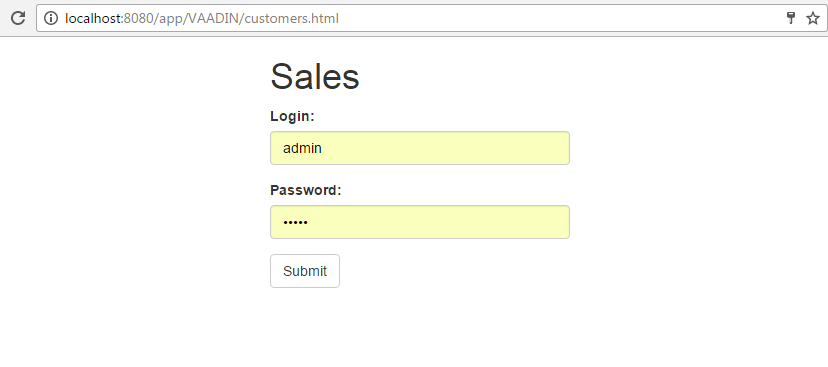
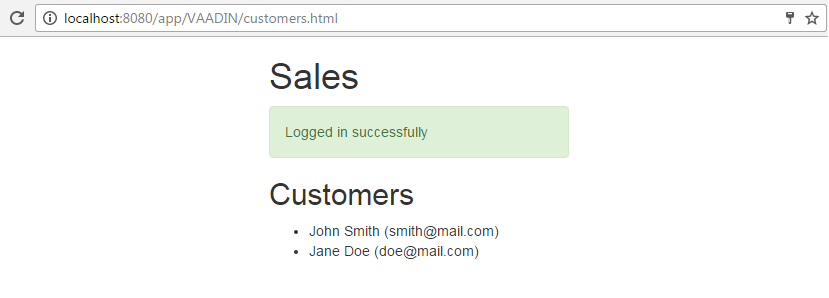
4.4.12. Получение локализованных сообщений
REST API позволяет получить локализованные заголовки для сущностей, перечислений и их атрибутов.
Например, чтобы получить локализованные сообщения для сущности sec$User, необходимо выполнить следующий GET запрос:
http://localhost:8080/app/rest/v2/messages/entities/sec$User
OAuth-токен должен быть передан в заголовке запроса Authorization с типом Bearer.
Явно указать локаль запроса можно с помощью http-заголовка Accept-Language.
Ответ будет выглядеть следующим образом:
{
"sec$User": "User",
"sec$User.active": "Active",
"sec$User.changePasswordAtNextLogon": "Change Password at Next Logon",
"sec$User.createTs": "Created At",
"sec$User.createdBy": "Created By",
"sec$User.deleteTs": "Deleted At",
"sec$User.deletedBy": "Deleted By",
"sec$User.email": "Email",
"sec$User.firstName": "First Name",
"sec$User.group": "Group",
"sec$User.id": "ID",
"sec$User.ipMask": "Permitted IP Mask",
"sec$User.language": "Language",
"sec$User.lastName": "Last Name",
"sec$User.login": "Login",
"sec$User.loginLowerCase": "Login",
"sec$User.middleName": "Middle Name",
"sec$User.name": "Name",
"sec$User.password": "Password",
"sec$User.position": "Position",
"sec$User.substitutions": "Substitutions",
"sec$User.timeZone": "Time Zone",
"sec$User.timeZoneAuto": "Autodetect Time Zone",
"sec$User.updateTs": "Updated At",
"sec$User.updatedBy": "Updated By",
"sec$User.userRoles": "User Roles",
"sec$User.version": "Version"
}Для получения списка локализованных сообщений для перечисления используется следующий запрос:
http://localhost:8080/app/rest/v2/messages/enums/com.haulmont.cuba.security.entity.RoleType
Если из URL убрать часть с именем сущности или перечисления, то будут возвращены локализованные сообщения для всех сущностей или перечислений.
4.4.13. Примеры версионирования модели данных
- Атрибут сущности переименован
-
Предположим, атрибут
oldNumberсущностиsales$Orderбыл переименован вnewNumber, а атрибутdateбыл переименован вdeliveryDate. В этом случае конфигурация трансформации будет выглядеть следующим образом:<?xml version="1.0"?> <transformations xmlns="http://schemas.haulmont.com/cuba/rest-json-transformations.xsd"> <transformation modelVersion="1.0" currentEntityName="sales$Order"> <renameAttribute oldName="oldNumber" currentName="newNumber"/> <renameAttribute oldName="date" currentName="deliveryDate"/> </transformation> ... </transformations>Если клиентскому приложению необходимо работать со старой версии сущности
sales$Order, то приложение должно передать значение версии модели данных в параметре URLmodelVersion:http://localhost:8080/app/rest/v2/entities/sales$Order/c838be0a-96d0-4ef4-a7c0-dff348347f93?modelVersion=1.0
Будет возвращен следующий результат:
{ "_entityName": "sales$Order", "_instanceName": "00001", "id": "46322d73-2374-1d65-a5f2-160461da22bf", "date": "2016-10-31", "description": "Vacation order", "oldNumber": "00001" }Видим, что ответ содержит атрибуты
oldNumberиdate, хотя сущность в последней версии приложения уже имеет переименованные атрибутыnewNumberиdeliveryDate. - Имя сущности изменено
-
Предположим, что в одном из следующих релизов приложения имя сущности
sales$Orderтакже было изменено. Новое имя сущности теперьsales$NewOrder.Конфиг трансформации для версии
1.1выглядит так:<?xml version="1.0"?> <transformations xmlns="http://schemas.haulmont.com/cuba/rest-json-transformations.xsd"> <transformation modelVersion="1.1" oldEntityName="sales$Order" currentEntityName="sales$NewOrder"> <renameAttribute oldName="oldNumber" currentName="newNumber"/> </transformation> ... </transformations>В дополнение к конфигу из предыдущего примера здесь появился атрибут
oldEntityName. Он описывает имя сущности, действительное для версии модели данных1.1. АтрибутcurrentEntityNameописывает текущее имя сущности.Хотя сущность с именем
sales$Orderболее не существует, следующий запрос будет работать:http://localhost:8080/app/rest/v2/entities/sales$Order/c838be0a-96d0-4ef4-a7c0-dff348347f93?modelVersion=1.1
Контроллер REST API поймет, что поиск должен быть осуществлен среди экземпляров сущности
sales$NewOrder, и после того, как сущность с заданным ID будет найдена, имя сущности и имя атрибутаnewNumberбудут заменены в JSON:{ "_entityName": "sales$Order", "_instanceName": "00001", "id": "46322d73-2374-1d65-a5f2-160461da22bf", "date": "2016-10-31", "description": "Vacation order", "oldNumber": "00001" }Клиентское приложение также может использовать старую версию модели данных для создания или изменения сущности.
Этот POST запрос использует старое имя сущности и имеет JSON в старом формате в теле запроса, однако, запрос будет работать:
http://localhost:8080/app/rest/v2/entities/sales$Order
{ "_entityName": "sales$Order", "_instanceName": "00001", "id": "46322d73-2374-1d65-a5f2-160461da22bf", "date": "2016-10-31", "description": "Vacation order", "oldNumber": "00001" } - Атрибут должен быть удален из JSON
-
Иногда может возникнуть ситуация, когда в сущность был добавлен новый атрибут, но клиент, работающий со старой версией модели данных, не должен получать этот атрибут при запросе к сущности. В этом случае стандартный JSON трансформер может удалить атрибут из результата.
Конфиг трансформации для данного случае выглядит примерно так:
<?xml version="1.0"?> <transformations xmlns="http://schemas.haulmont.com/cuba/rest-json-transformations.xsd"> <transformation modelVersion="1.5" currentEntityName="sales$Order"> <toVersion> <removeAttribute name="discount"/> </toVersion> </transformation> ... </transformations>Описание трансформации здесь содержит тег
toVersionс вложенной командойremoveAttribute. Это значит, что при выполнении трасформации из текущей версии модели данных к определенной версии (например, при запросе списка сущностей) атрибутdiscountбудет удален из JSON.Если выполнить запрос к REST API без атрибута
modelVersion, то атрибутdiscountбудет возвращен.http://localhost:8080/app/rest/v2/entities/sales$Order/c838be0a-96d0-4ef4-a7c0-dff348347f93
{ "_entityName": "sales$Order", "_instanceName": "00001", "id": "46322d73-2374-1d65-a5f2-160461da22bf", "deliveryDate": "2016-10-31", "description": "Vacation order", "number": "00001", "discount": 50 }Если указать
modelVersionв запросе, то атрибутdiscountбудет удален:http://localhost:8080/app/rest/v2/entities/sales$Order/c838be0a-96d0-4ef4-a7c0-dff348347f93?modelVersion=1.1
{ "_entityName": "sales$Order", "_instanceName": "00001", "id": "46322d73-2374-1d65-a5f2-160461da22bf", "deliveryDate": "2016-10-31", "description": "Vacation order", "oldNumber": "00001" } - Использование кастомных трансформеров
-
Вы также можете создать и зарегистрировать свой собственный трансформер JSON. В качестве примера рассмотрим следующую ситуацию.
Сущность
sales$OldOrderбыла переименована вsales$NewOrder. В сущности имеется полеorderDateс типом дата. В старой версии сущности это поле содержало часть со временем, в новой версии сущности часть со временем в поле отсутствует. Клиент REST API, запрашивающий сущность со старой версией модели данных1.0ожидает, что дата будет иметь часть со временем. Получается, что JSON трансформер должен изменить значение в JSON.Так будет выглядеть конфигурация трансформации для данного случая:
<?xml version="1.0"?> <transformations xmlns="http://schemas.haulmont.com/cuba/rest-json-transformations.xsd"> <transformation modelVersion="1.0" oldEntityName="sales$OldOrder" currentEntityName="sales$NewOrder"> <custom> <fromVersion transformerBeanRef="sales_OrderJsonTransformerFromVersion"/> <toVersion transformerBeanRef="sales_OrderJsonTransformerToVersion"/> </custom> </transformation> ... </transformations>Конфигурация содержит элемент
customс вложенными элементамиtoVersionиfromVersion. Эти элементы содержат ссылки на бины, т.е. кастомный трансформер должен быть зарегистрирован как Spring bean.Важная деталь: в кастомном трансформере возможно потребуется использовать бин платформы
RestTransformations(он предоставляет доступ к транформерам для других сущностей). Но бинRestTransformationsзарегистрирован в Spring контексте сервлета REST API, а не в главном контексте веб-приложения. Это значит, что бин кастомного трансформера также должен быть зарегистрирован в контексте REST API.Как это сделать. Во-первых, создайте файл
rest-dispatcher-spring.xmlв модуле web или portal (например в пакетеcom.company.test).Затем зарегистрируйте этот файл в файле свойств
app.propertiesсоответствующего модуля.cuba.restSpringContextConfig = +com/company/test/rest-dispatcher-spring.xmlФайл
rest-dispatcher-spring.xmlдолжен содержать определения бинов для кастомных трансформеров:<?xml version="1.0" encoding="UTF-8"?> <beans xmlns="http://www.springframework.org/schema/beans" xmlns:xsi="http://www.w3.org/2001/XMLSchema-instance" xsi:schemaLocation="http://www.springframework.org/schema/beans http://www.springframework.org/schema/beans/spring-beans-4.3.xsd"> <bean name="sales_OrderJsonTransformerFromVersion" class="com.company.test.transformer.OrderJsonTransformerFromVersion"/> <bean name="sales_OrderJsonTransformerToVersion" class="com.company.test.transformer.OrderJsonTransformerToVersion"/> </beans>Исходный код бина
sales_OrderJsonTransformerToVersion:package com.company.test.transformer; import com.fasterxml.jackson.databind.JsonNode; import com.fasterxml.jackson.databind.ObjectMapper; import com.fasterxml.jackson.databind.node.ObjectNode; import com.google.common.base.Strings; import com.haulmont.restapi.transform.AbstractEntityJsonTransformer; import com.haulmont.restapi.transform.JsonTransformationDirection; public class OrderJsonTransformerToVersion extends AbstractEntityJsonTransformer { public RepairJsonTransformerToVersion() { super("sales$NewOrder", "sales$OldOrder", "1.0", JsonTransformationDirection.TO_VERSION); } @Override protected void doCustomTransformations(ObjectNode rootObjectNode, ObjectMapper objectMapper) { JsonNode orderDateNode = rootObjectNode.get("orderDate"); if (orderDateNode != null) { String orderDateNodeValue = orderDateNode.asText(); if (!Strings.isNullOrEmpty(orderDateNodeValue)) rootObjectNode.put("orderDate", orderDateNodeValue + " 00:00:00.000"); } } }Данный трансформер находит элемент
orderDateв JSON и изменяет значение элемента, добавляя к нему часть со временем.Когда сущность
sales$Orderбудет запрошена с версией модели данных1.0, то JSON результат будет содержать сущность, полеorderDateкоторой содержит часть со временем, хотя текущий тип поля сущности - дата без времени.Несколько слов о кастомных трансформерах. Они должны реализовывать интерфейс
EntityJsonTransformer. Вы также можете отнаследоваться от классаAbstractEntityJsonTransformerи переопределить его методdoCustomTransformations. КлассAbstractEntityJsonTransformerсодержит функциональность стандартных трансформеров.
4.5. Разное
В данном разделе собраны рецепты, которые сложно отнести к одной из категорий выше.
4.5.1. Получение локализованных сообщений
В данном разделе рассмотрены способы получения локализованных сообщений в различных компонентах приложения.
-
В XML-дескрипторах экранов атрибуты компонентов, отображающие статичный текст (например caption), могут обращаться к локализованным сообщениям по правилам метода MessageTools.loadString(). Например:
-
caption="msg://roleName"- получить сообщение, заданное ключомroleNameв пакете сообщений текущего экрана. Пакет сообщений экрана задается в атрибутеmessagesPackкорневого элементаwindow. -
caption="msg://com.company.sample.entity/Role.name"- получить сообщение, заданное ключомRole.nameв пакете сообщенийcom.company.sample.entity.
-
-
В контроллерах экранов локализованные сообщения можно получать следующими способами:
-
Из пакета сообщений текущего экрана:
-
Методом
getMessage(), унаследованным от базового класса AbstractFrame. Например:String msg = getMessage("warningMessage"); -
Методом
formatMessage(), унаследованным от базового классаAbstractFrame. В этом случае сообщение используется для форматирования переданных параметров по правилам методаString.format(). Например:messages.properties:
warningMessage = Invalid email address: '%s'Java-контроллер:
String msg = formatMessage("warningMessage", email);
-
-
Из произвольного пакета сообщений путем инжекции интерфейса инфраструктуры Messages. Например:
@Inject private Messages messages; @Override public void init(Map<String, Object> params) { String msg = messages.getMessage(getClass(), "warningMessage"); ... }
-
-
В компонентах, управляемых контейнером Spring (управляемых бинах, сервисах, JMX-бинах, контроллерах Spring MVC модуля portal) локализованные сообщения можно получать путем инжекции интерфейса инфраструктуры Messages:
@Inject protected Messages messages; ... String msg = messages.getMessage(getClass(), "warningMessage"); -
В любом коде приложения, где невозможна инжекция, интерфейс
Messagesможет быть получен с помощью статического методаget()классаAppBeans:protected Messages messages = AppBeans.get(Messages.class); ... String msg = messages.getMessage(getClass(), "warningMessage");
4.5.2. Загрузка и вывод изображений
Рассмотрим задачу загрузки, хранения и отображения фотографий сотрудников:
-
Сотрудник представлен сущностью
Employee. -
Файлы изображений хранятся в FileStorage. Сущность
Employeeсодержит ссылку на соответствующийFileDescriptor. -
Экран редактирования
Employeeотображает фотографию, а также дает возможность загрузить, выгрузить и очистить изображение.
Класс сущности со ссылкой на файл изображения:
@Table(name = "SAMPLE_EMPLOYEE")
@Entity(name = "sample$Employee")
public class Employee extends StandardEntity {
...
@ManyToOne(fetch = FetchType.LAZY)
@JoinColumn(name = "IMAGE_FILE_ID")
protected FileDescriptor imageFile;
public void setImageFile(FileDescriptor imageFile) {
this.imageFile = imageFile;
}
public FileDescriptor getImageFile() {
return imageFile;
}
}Представление для загрузки Employee вместе с FileDescriptor должно содержать все локальные атрибуты FileDescriptor:
<view class="com.company.sample.entity.Employee"
name="employee-edit">
<property name="name"/>
...
<property name="imageFile"
view="_local">
</property>
</view>Фрагмент XML-дескриптора экрана редактирования Employee:
<groupBox caption="Photo" spacing="true"
height="250px" width="250px" expand="image">
<image id="image"
width="100%"
align="MIDDLE_CENTER"
scaleMode="CONTAIN"/>
<hbox align="BOTTOM_LEFT"
spacing="true">
<upload id="uploadField"/>
<button id="downloadImageBtn"
caption="Download"
invoke="onDownloadImageBtnClick"/>
<button id="clearImageBtn"
caption="Clear"
invoke="onClearImageBtnClick"/>
</hbox>
</groupBox>Компоненты отображения и загрузки/выгрузки фотографии заключены внутрь контейнера groupBox. В верхней его части с помощью компонента image выводится изображение, а в нижней слева направо расположены компонент upload для загрузки файла и кнопки выгрузки и очистки изображения. В результате эта часть экрана должна выглядеть следующим образом:
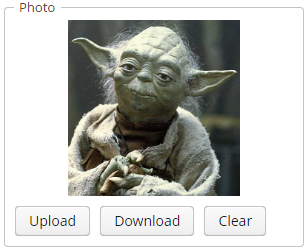
Теперь рассмотрим контроллер экрана редактирования.
import com.haulmont.cuba.core.entity.FileDescriptor;
import com.haulmont.cuba.core.global.FileStorageException;
import com.haulmont.cuba.gui.components.*;
import com.company.employeeimages.entity.Employee;
import com.haulmont.cuba.gui.data.DataSupplier;
import com.haulmont.cuba.gui.data.Datasource;
import com.haulmont.cuba.gui.export.ExportDisplay;
import com.haulmont.cuba.gui.export.ExportFormat;
import com.haulmont.cuba.gui.upload.FileUploadingAPI;
import javax.inject.Inject;
import java.util.Map;
public class EmployeeEdit extends AbstractEditor<Employee> {
@Inject
private DataSupplier dataSupplier;
@Inject
private FileUploadingAPI fileUploadingAPI;
@Inject
private ExportDisplay exportDisplay;
@Inject
private FileUploadField uploadField;
@Inject
private Button downloadImageBtn;
@Inject
private Button clearImageBtn;
@Inject
private Datasource<Employee> employeeDs;
@Inject
private Image image;
@Override
public void init(Map<String, Object> params) {
uploadField.addFileUploadSucceedListener(event -> {
FileDescriptor fd = uploadField.getFileDescriptor();
try {
fileUploadingAPI.putFileIntoStorage(uploadField.getFileId(), fd);
} catch (FileStorageException e) {
throw new RuntimeException("Error saving file to FileStorage", e);
}
getItem().setImageFile(dataSupplier.commit(fd));
displayImage();
});
uploadField.addFileUploadErrorListener(event ->
showNotification("File upload error", NotificationType.HUMANIZED));
employeeDs.addItemPropertyChangeListener(event -> {
if ("imageFile".equals(event.getProperty()))
updateImageButtons(event.getValue() != null);
});
}
@Override
protected void postInit() {
displayImage();
updateImageButtons(getItem().getImageFile() != null);
}
public void onDownloadImageBtnClick() {
if (getItem().getImageFile() != null)
exportDisplay.show(getItem().getImageFile(), ExportFormat.OCTET_STREAM);
}
public void onClearImageBtnClick() {
getItem().setImageFile(null);
displayImage();
}
private void updateImageButtons(boolean enable) {
downloadImageBtn.setEnabled(enable);
clearImageBtn.setEnabled(enable);
}
private void displayImage() {
if (getItem().getImageFile() != null) {
image.setSource(FileDescriptorResource.class).setFileDescriptor(getItem().getImageFile());
image.setVisible(true);
} else {
image.setVisible(false);
}
}
}-
В методе
init()сначала инициализируется компонентuploadField, предназначенный для загрузки новой фотографии. В случае успешной загрузки из компонента получается экземпляр новогоFileDescriptor, и соответствующий файл отправляется из временного хранилища в постоянное вызовомFileUploadingAPI.putFileIntoStorage(). После этогоFileDescriptorсохраняется в БД вызовом DataSupplier.commit(), и сохраненный экземпляр устанавливается в атрибутеimageFileредактируемой сущностиEmployee. Затем вызывается методdisplayImage()контроллера для отображения загруженной фотографии.Далее в методе
init()источнику данных, содержащему редактируемый экземплярEmployee, добавляется слушатель для запрещения или разрешения кнопок выгрузки и очистки файла в зависимости от того, загружен файл или нет. -
Метод
postInit()вызывает отображение файла и обновляет состояние кнопок в зависимости от наличия загруженного файла. -
Метод
onDownloadImageBtnClick()вызывается при нажатии кнопкиdownloadImageBtnи выполняет выгрузку файла с помощью интерфейса ExportDisplay. -
Метод
onClearImageBtnClick()вызывается при нажатии кнопкиclearImageBtnи очищает атрибутimageFileсущностиEmployee. Удаления файла из хранилища не производится. -
Метод
displayImage()выгружает файл из хранилища и устанавливает его в качестве содержимого компонентаimage.
4.5.2.1. Вывод изображений в колонках таблицы
Расширим задачу из предыдущего примера, настроив отображение фотографий на экране просмотра списка сотрудников.
Изображения можно отобразить как в отдельной колонке, так и внутри существующих колонок. В обоих случаях будет использоваться интерфейс Table.ColumnGenerator.
Фрагмент XML-дескриптора экрана просмотра списка Employee:
<groupTable id="employeesTable"
width="100%">
<actions>
<action id="create"/>
<action id="edit"/>
<action id="remove"/>
</actions>
<columns>
<column id="name"/>
</columns>
<rows datasource="employeesDs"/>
<rowsCount/>
<buttonsPanel id="buttonsPanel"
alwaysVisible="true">
<button id="createBtn"
action="employeesTable.create"/>
<button id="editBtn"
action="employeesTable.edit"/>
<button id="removeBtn"
action="employeesTable.remove"/>
</buttonsPanel>
</groupTable>Чтобы отображать фотографию рядом с именем сотрудника в колонке name, необходимо изменить стандартное представление данных в этой колонке. Например, можно использовать контейнер HBoxLayout, поместив внутрь него компонент Image:
import com.haulmont.cuba.core.entity.FileDescriptor;
import com.haulmont.cuba.gui.components.*;
import com.company.employeeimages.entity.Employee;
import com.haulmont.cuba.gui.xml.layout.ComponentsFactory;
import javax.inject.Inject;
import java.util.Map;
import static com.haulmont.cuba.gui.components.Image.*;
public class EmployeeBrowse extends AbstractLookup {
@Inject
private ComponentsFactory componentsFactory;
@Inject
private GroupTable<Employee> employeesTable;
@Override
public void init(Map<String, Object> params) {
employeesTable.addGeneratedColumn("name", entity -> {
Image image = componentsFactory.createComponent(Image.class);
image.setScaleMode(ScaleMode.CONTAIN);
image.setHeight("40");
image.setWidth("40");
FileDescriptor userImageFile = entity.getImageFile();
image.setSource(FileDescriptorResource.class).setFileDescriptor(userImageFile);
Label userLogin = componentsFactory.createComponent(Label.class);
userLogin.setValue(entity.getName());
userLogin.setAlignment(Alignment.MIDDLE_LEFT);
HBoxLayout hBox = componentsFactory.createComponent(HBoxLayout.class);
hBox.setSpacing(true);
hBox.add(image);
hBox.add(userLogin);
return hBox;
});
}
}-
В методе
init()вызывается методaddGeneratedColumn(), который принимает два параметра: идентификатор колонки и реализацию интерфейсаTable.ColumnGenerator, с помощью которого мы зададим своё представление для колонкиname. -
В этом методе мы создадим компонент
Image, пользуясь интерфейсомComponentsFactory. Укажем режим масштабирования компонента (CONTAIN) и зададим его размеры. -
Затем получим экземпляр
FileDescriptorс изображением, которое хранится в File Storage. Ссылка на это изображение хранится в атрибутеimageFileсущностиEmployee. Используем тип ресурсаFileDescriptorImageResource, чтобы задать источник данных для компонентаImage. -
Атрибут
nameможно отобразить как компонентLabelрядом с изображением. -
Оба компонента
ImageиLabelобернём в контейнерHBoxLayout, который будет возвращать методaddGeneratedColumn()в качестве новой разметки ячейки.
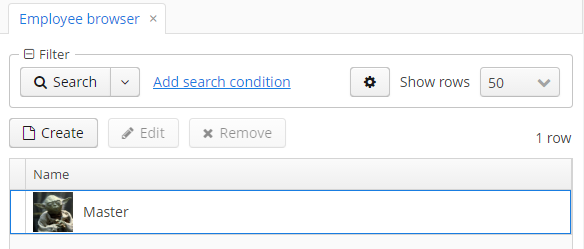
Можно использовать также более декларативный подход с атрибутом generator.
4.5.3. Отправка email
В данном разделе рассматривается пример использования механизма рассылки email.
Рассмотрим следующую задачу:
-
Имеется сущность
NewsItemи экран ее редактированияNewsItemEdit. -
Сущность
NewsItemимеет следующие атрибуты:date,caption,content. -
Необходимо отсылать электронные письма каждый раз, когда через экран
NewsItemEditсоздается новый экземпляр сущности. Email должен содержатьNewsItem.captionв качестве темы письма, тело письма должно формироваться на основе шаблона, включающегоNewsItem.content.
-
Добавьте следующий код в
NewsItemEdit.java:public class NewsItemEdit extends AbstractEditor<NewsItem> { // Indicates that a new item was created in this editor private boolean justCreated; @Inject protected EmailService emailService; // This method is invoked when a new item is initialized @Override protected void initNewItem(NewsItem item) { justCreated = true; } // This method is invoked after the screen commit @Override protected boolean postCommit(boolean committed, boolean close) { if (committed && justCreated) { // If a new entity was saved to the database, ask a user about sending an email showOptionDialog( "Email", "Send the news item by email?", MessageType.CONFIRMATION, new Action[] { new DialogAction(DialogAction.Type.YES) { @Override public void actionPerform(Component component) { sendByEmail(); } }, new DialogAction(DialogAction.Type.NO) } ); } return super.postCommit(committed, close); } // Queues an email for sending asynchronously private void sendByEmail() { NewsItem newsItem = getItem(); EmailInfo emailInfo = new EmailInfo( "john.doe@company.com,jane.roe@company.com", // recipients newsItem.getCaption(), // subject null, // the "from" address will be taken from the "cuba.email.fromAddress" app property "com/company/demo/templates/news_item.txt", // body template Collections.singletonMap("newsItem", newsItem) // template parameters ); emailService.sendEmailAsync(emailInfo); } }Как видно, метод
sendByEmail()вызывает сервисEmailServiceи передает ему экземплярEmailInfo, описывающий сообщение. Тело сообщений будет создаваться на основе шаблонаnews_item.txt. -
Создайте шаблон тела письма в файле
news_item.txtв пакетеcom.company.demo.templatesмодуля core:The company news: ${newsItem.content}Это шаблон Freemarker, который использует параметры, переданные в
EmailInfo(в данном случае единственный параметрnewsItem). -
Запустите приложение, откройте браузер сущности
NewsItemи нажмите Create. Откроется экран редактирования сущности. Заполните поля и нажмите OK. Появится диалог подтверждения с вопросом об отсылке email. Нажмите Yes. -
Перейдите в экран Administration > Email History вашего приложения. Вы увидите две записи (по числу получателей) со статусом
Queue. Он означает, что сообщения находятся в очереди и еще не отосланы. -
Для обработки очереди необходимо создать назначенное задание. Перейдите в экран Administration > Scheduled Tasks вашего приложения. Создайте новую задачу и установите ей следующие параметры:
-
Bean Name -
cuba_Emailer -
Method Name -
processQueuedEmails() -
Singleton - да (этот параметр важен только при эксплуатации кластера серверов middleware)
-
Period, sec - 10
Сохраните задачу и нажмите на ней Activate.
Если вы ранее не настраивали выполнение назначенных заданий для данного приложения ранее, то на данном этапе ничего не произойдет - новая задача не начнет выполняться пока вы не запустите весь механизм назначенных заданий.
-
-
Откройте файл
modules/core/src/app.propertiesи добавьте в него следующее свойство:cuba.schedulingActive = trueПерезапустите сервер приложения. Механизм выполнения заданий теперь активен и вызывает обработку очереди email.
-
Перейдите в экран Administration > Email History. Статус сообщений будет либо
Sent, если они успешно отосланы, либо, что более вероятно,SendingилиQueue, если произошла ошибка отправки. В последнем случае вы можете открыть журнал приложения в файлеbuild/tomcat/logs/app.logи выяснить причину. Механизм отсылки email предпримет несколько (по умолчанию 10) попыток и в случае неудачи переведет сообщения в статусNot sent. -
Наиболее очевидной причиной ошибки отправки является то, что вы не настроили параметры SMTP-сервера. Эти параметры могут быть заданы в базе данных с помощью JMX бина
app-core.cuba:type=Emailerили в свойствах приложения блока middleware. Рассмотрим второй способ. Откройте файлmodules/core/src/app.propertiesи добавьте в него требуемые параметры:cuba.email.fromAddress = do-not-reply@company.com cuba.email.smtpHost = mail.company.comПерезапустите сервер приложения. Перейдите в экран Administration > JMX Console, найдите JMX бин
Emailerи попробуйте послать самому себе тестовое сообщение с помощью операцииsendTestEmail(). -
Теперь механизм отсылки email настроен корректно, однако он не будет отсылать сообщения, уже переведенные в статус
Not sent. Поэтому необходимо создать новый экземплярNewsItemчерез экран редактирования. Сделайте это и понаблюдайте, как статус новых сообщений в экране Email History изменится наSent.
4.5.4. Использование компонентов приложения
Как упоминалось в разделе Компоненты приложения, любое CUBA-приложение может быть компонентом другого приложения. Компонент приложения представляет собой по сути full-stack библиотеку, предоставляющую функциональность на всех уровнях - от схемы БД до бизнес-логики и UI.
В данном разделе рассматривается пример создания компонента приложения и использования его в проекте. Компонент будет предоставлять функциональность "Customer Management" и содержать сущность Customer и соответствующие экраны UI. Приложение будет использовать сущность Customer из компонента в качестве ссылки в собственной сущности Order.
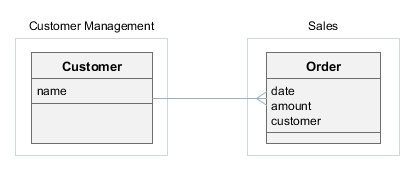
- Создание компонента Customer Management
-
-
Создайте новый проект в Studio и укажите следующие значения в окне New project:
-
Project name -
customers -
Project namespace -
cust -
Root package -
com.company.customers
-
-
Откройте Project properties на редактирование и на вкладке Advanced установите значение поля Module prefix в
cust. Это необходимо для того, чтобы имена артефактов компонента имели префикс, отличный отapp, принятого по умолчанию. -
Создайте сущность
Customerс атрибутомname. Переключитесь на вкладку Instance name и укажитеnameв атрибутах name pattern.WarningЕсли компонент содержит персистентные классы, аннотированные
@MappedSuperclass, убедитесь, что в этом же проекте есть их наследники, являющиеся сущностями (т.е. аннотированные@Entity). В противном случае байткод таких базовых классов не будет необходимым образом модифицирован и они не будут правильно работать в приложениях, использующих компонент. -
Сгененрируйте скрипты БД и создайте стандартные экраны для сущности
Customer:cust$Customer.browseиcust$Customer.edit. После этого откройте дизайнер меню и переименуйте пунктapplicationвcustomerManagement. -
Нажмите на ссылку App component descriptor на панели Project properties. Сохраните сгенерированный описатель компонента нажав OK.
-
Проверьте функциональность Customer Management: Run > Create database, Run > Start application server, затем откройте
http://localhost:8080/custв веб-браузере. -
Установите компонент приложения в локальный Maven-репозиторий, выполнив команду главного меню Run > Install app component. Данная команда просто запускает задачу Gradle
installпосле остановки демонов Gradle.
-
- Создание приложения Sales
-
-
Создайте новый проект в Studio и укажите следующие значения в окне New project:
-
Project name -
sales -
Project namespace -
sales -
Root package -
com.company.sales
-
-
Откройте Project properties на редактирование и на панели App components нажмите на кнопку добавления Custom components. В диалоге Custom application component выберите проект
customersв списке Registered project. Данный список содержит все проекты, зарегистрированные в Studio и имеющие описательapp-component.xml. Нажмите в диалоге OK. В списке кастомных компонентов проекта появятся Maven-координаты компонента Customer Management. Сохраните страницу свойств проекта нажатием OK. -
Создайте сущность
Orderс атрибутамиdateиamount. Добавьте атрибутcustomerв виде many-to-one ассоциации с сущностьюCustomer- она дожна быть доступна в выпадающем списке Type. -
Сгенерируйте скрипты БД и создайте стандартные экраны для сущности
Order. При создании экранов создайте представлениеorder-with-customer-view, включающее атрибутcustomerи используйте его в экранах. -
Проверьте функциональность приложения: Run > Create database, Run > Start application server, затем откройте
http://localhost:8080/appв веб-браузере. Приложение должно содержать два пункта меню верхнего уровня: Customer Management и Application.
-
- Модификация компонента Customer Management
-
Предположим, что необходимо изменить функциональность компонента (добавить атрибут в сущность
Customer) и пересобрать приложение для внесения этих изменений.-
Откройте проект
customersв Studio. -
Откройте сущность
Customerна редактирование и добавьте атрибутaddress. При сохранении изменений выберите экраны браузера и редактора для включения нового атрибута. -
Сгенерируйте скрипты БД - будет создано новый скрипт обновления с изменением таблицы. Сохраните скрипты.
-
Проверьте изменения в компоненте: Run > Update database, Run > Start application server, затем откройте
http://localhost:8080/custв веб-браузере. -
Переинсталлируйте компонент в локальный Maven-репозиторий выполнив команду меню Run > Install app component.
-
Закройте проект
customersи откройтеsales. -
Выполните команды меню Build > Clean, затем Build > Assemble project.
-
Запустите Run > Update database - будет выполнен скрипт обновления из компонента Customer Management.
-
Выполните Run > Start application server и откройте
http://localhost:8080/appв веб-браузере - приложение теперь содержит сущностьCustomerи соответствующие экраны с атрибутомaddress.
-
- Предоставление общего доступа к компоненту Customer Management
-
Компонент приложения можно выгрузить в удаленный Maven-репозиторий.
-
Остановите сервер Studio.
-
Установите репозиторий как описано в разделе Установка приватного репозитория артефактов.
-
Откройте
build.gradleпроектаcustomersв текстовом редакторе. Замените репозиторий и имя/пароль пользователя в секцииbuildscript/repositoriesи добавьтеuploadRepositoryв секцииcuba:buildscript { ... repositories { maven { url 'http://repo.company.com/nexus/content/groups/work' // repository containing CUBA and your own artifacts credentials { username(rootProject.hasProperty('repoUser') ? rootProject['repoUser'] : 'admin') password(rootProject.hasProperty('repoPass') ? rootProject['repoPass'] : 'admin123') } } ... cuba { ... uploadRepository { url = 'http://repo.company.com/nexus/content/repositories/snapshots' // repository for uploading your artifacts user = 'admin' password = 'admin123' } } -
Откройте командную строку в корневом каталоге проекта
customersи выполнитеgradle assemble. Это необходимо для того, чтобы новый репозиторий закэшировал артефакты CUBA, требуемые для работы Studio. -
В окне сервера Studio укажите ваш репозиторий и имя/пароль для доступа к нему вместо стандартного репозитория CUBA. Запустите сервер Studio.
-
Откройте проект
customersв Studio. -
Найдите в диалоге Search (Alt-/) задачу Gradle
uploadArchivesи запустите ее. Эту задачу можно запускать и из командной строки. Артефакты компонента Customer Management будет выгружены в ваш репозиторий. -
Удалите артефакты компонента из локального Maven-репозитория чтобы быть уверенным, что они загрузятся из удаленного репозитория при последующей сборке приложения
sales: просто удалите каталог.m2/repository/com/company, находящийся в домашнем каталоге пользователя. -
Откройте проект
customersв Studio. Адрес репозитория вbuild.gradleбудет автоматически заменен на тот, который указан в окне сервера Studio. -
Теперь можно собрать и запустить приложение - компонент Customer Management будет загружен из удаленного репозитория.
-
4.5.5. Создание собственных визуальных компонентов
В разделе Собственные визуальные компоненты был приведен обзор методов расширения набора стандартных визуальных компонентов в проекте. У вас есть следующие варианты:
-
Подключение аддона Vaadin. Много сторонних компонентов Vaadin распространяются в виде дополнений (add-on). Библиотека аддонов находится по адресу https://vaadin.com/directory.
-
Подключение компонента, написанного на JavaScript. Vaadin дает возможность создавать серверные компоненты, использующие JavaScript-библиотеку.
-
Создание собственного компонента Vaadin с клиентской частью, написанной на GWT.
Далее вы можете интегрировать получившийся компонент Vaadin в универсальный пользовательский интерфейс CUBA, чтобы иметь возможность использовать его декларативно в XML-дескрипторах экранов и привязывать к источникам данных.
Финальным шагом интеграции является поддержка нового компонента в WYSIWYG редакторе экранов Studio.
Далее в этом разделе приводятся примеры создания новых визуальных компонентов каждым из описанных выше способов. Интеграция в Generic UI одинакова для всех трех способов, поэтому она описана только для примера с подключением аддона Vaadin.
4.5.5.1. Подключение аддона Vaadin
Рассмотрим пример использования компонента Stepper, доступного по адресу http://vaadin.com/addon/stepper. Данный компонент позволяет пошагово изменять значение текстового поля с помощью клавиатуры, колесика мыши и встроенных кнопок вверх/вниз.
Создайте новый проект в CUBA Studio и назовите его addon-demo.
Для подключения аддона Vaadin проект должен иметь модуль web-toolkit. Создайте его, нажав на ссылку Create web toolkit module секции Project properties навигатора.
Далее нажмите на ссылку New UI component. Откроется окно создания визуального компонента UI component generation. В секции Component type выберите значение Vaadin add-on.
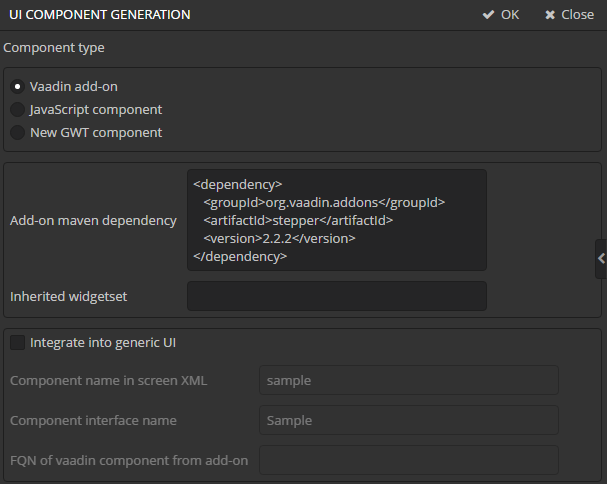
Заполните следующие поля:
-
Add-on Maven dependency - в этом поле необходимо указать Maven-координаты аддона Vaadin для подключения его как зависимости к текущему проекту. Указание координат возможно в двух форматах:
-
XML, скопированный с сайта аддона (http://vaadin.com/addon/stepper):
<dependency> <groupId>org.vaadin.addons</groupId> <artifactId>stepper</artifactId> <version>2.2.2</version> </dependency> -
Одной строкой в том виде, как вы добавляете зависимости в build.gradle:
org.vaadin.addons:stepper:2.2.2
-
-
Inherited widgetset - в этом поле необходимо указать имя виджетсета подключаемого аддона:
org.vaadin.risto.stepper.widgetset.StepperWidgetset -
Integrate into generic UI - в данном примере флажок должен быть снят, т.к. мы не интегрируем компонент в универсальный интерфейс платформы.
Нажмите кнопку OK.
Если открыть проект в IDE, то можно увидеть, что Студия изменила два файла:
-
build.gradle. В модуле web появилась новая зависимость от аддона, содержащего компонент:
configure(webModule) { ... dependencies { ... compile("org.vaadin.addons:stepper:2.2.2") } -
В файл
AppWidgetSet.gwt.xmlмодуля web-toolkit проекта подключен виджетсет аддона после виджетсета платформы:<module> <inherits name="com.haulmont.cuba.web.toolkit.ui.WidgetSet" /> <inherits name="org.vaadin.risto.stepper.widgetset.StepperWidgetset" /> <set-property name="user.agent" value="safari" />TipДля более быстрой сборки виджетов на время разработки вы можете установить свойство
user.agent. В данном примере набор виджетов будет собираться только для браузеров, основанных на WebKit: Chrome, Safari, и т.д.
Компонент из аддона Vaadin подключен. Далее мы покажем как использовать его в экранах проекта.
-
Создаем новую сущность
Customerс двумя полями:-
nameтипа String -
scoreтипа Integer
-
-
Сгенерируем для новой сущности стандартные экраны. В диалоге генерации стандартных экранов убедитесь что значение поля In module -
Web Module. Экраны, использующие компоненты Vaadin напрямую, должны располагаться в модуле web.TipНа самом деле экран может располагаться и в модуле gui, но тогда код, работающий с Vaadin компонентом, должен быть вынесен в отдельный компаньон.
-
Далее добавим компонент
stepperна экран. Вы можете поместить его как в FieldGroup, так и вне ее. Рассмотрим оба способа.-
В XML-дескрипторе экрана редактирования
customer-edit.xmlдля поляscoreкомпонентаfieldGroupдобавим атрибутcustom = "true":<?xml version="1.0" encoding="UTF-8" standalone="no"?> <window xmlns="http://schemas.haulmont.com/cuba/window.xsd" caption="msg://editCaption" class="com.company.addondemo.web.customer.CustomerEdit" datasource="customerDs" focusComponent="fieldGroup" messagesPack="com.company.addondemo.web.customer"> <dsContext> <datasource id="customerDs" class="com.company.addondemo.entity.Customer" view="_local"/> </dsContext> <layout expand="windowActions" spacing="true"> <fieldGroup id="fieldGroup" datasource="customerDs"> <column width="250px"> <field property="name"/> <field property="score" custom="true"/> </column> </fieldGroup> <frame id="windowActions" screen="editWindowActions"/> </layout> </window>В контроллер экрана редактирования
CustomerEdit.javaдобавим следующий код:package com.company.addondemo.web.customer; import com.haulmont.cuba.gui.components.AbstractEditor; import com.company.addondemo.entity.Customer; import com.haulmont.cuba.gui.components.Component; import com.haulmont.cuba.gui.components.FieldGroup; import com.haulmont.cuba.gui.components.VBoxLayout; import com.haulmont.cuba.gui.data.Datasource; import com.haulmont.cuba.gui.xml.layout.ComponentsFactory; import com.haulmont.cuba.web.gui.components.WebComponentsHelper; import com.vaadin.ui.Layout; import org.vaadin.risto.stepper.IntStepper; import javax.inject.Inject; import java.util.Map; public class CustomerEdit extends AbstractEditor<Customer> { @Inject private ComponentsFactory componentsFactory; @Inject private FieldGroup fieldGroup; @Inject private Datasource<Customer> customerDs; private IntStepper stepper = new IntStepper(); @Override public void init(Map<String, Object> params) { fieldGroup.createField("score"); Component box = componentsFactory.createComponent(VBoxLayout.class); fieldGroup.getFieldNN("score").setComponent(box); Layout layout = (Layout) WebComponentsHelper.unwrap(box); layout.addComponent(stepper); stepper.setSizeFull(); stepper.addValueChangeListener(event -> customerDs.getItem().setValue("score", event.getProperty().getValue()) ); } @Override protected void initNewItem(Customer item) { item.setScore(0); } @Override protected void postInit() { stepper.setValue(getItem().getScore()); } }Здесь в поле
stepperсоздается экземпляр компонента, подключенного из аддона. В методеinit()производится инициализация кастомного поляscore. ЧерезComponentsFactoryсоздается экземпляр BoxLayout, затем из него с помощью WebComponentsHelper извлекается ссылка на Vaadin-контейнер, и в этот контейнер добавляется наш новый компонент.BoxLayoutвозвращается для отображения в кастомном поле.Для связи компонента с данными во-первых, в методе
postInit()ему устанавливается текущее значение из редактируемогоCustomer, а во-вторых, добавляется слушатель на изменение значения, который обновляет соответствующий атрибут сущности при изменении значения пользователем. -
Чтобы использовать новый компонент вне
FieldGroupв произвольном месте экрана в XML-дескрипторе объявим контейнерscoreBoxи удалим полеscoreизfieldGroup:<?xml version="1.0" encoding="UTF-8" standalone="no"?> <window xmlns="http://schemas.haulmont.com/cuba/window.xsd" caption="msg://editCaption" class="com.company.addondemo.web.customer.CustomerEdit" datasource="customerDs" focusComponent="fieldGroup" messagesPack="com.company.addondemo.web.customer"> <dsContext> <datasource id="customerDs" class="com.company.addondemo.entity.Customer" view="_local"/> </dsContext> <layout expand="windowActions" spacing="true"> <fieldGroup id="fieldGroup" datasource="customerDs"> <column width="250px"> <field property="name"/> </column> </fieldGroup> <hbox id="scoreBox" spacing="true"> <label value="Score" align="MIDDLE_LEFT"/> </hbox> <frame id="windowActions" screen="editWindowActions"/> </layout> </window>В контроллере инжектируем контейнер, извлекаем ссылку на Vaadin-контейнер и добавляем в него компонент:
package com.company.addondemo.web.customer; import com.haulmont.cuba.gui.components.*; import com.company.addondemo.entity.Customer; import com.haulmont.cuba.gui.data.Datasource; import com.haulmont.cuba.web.gui.components.WebComponentsHelper; import com.vaadin.ui.Layout; import org.vaadin.risto.stepper.IntStepper; import javax.inject.Inject; import java.util.Map; public class CustomerEdit extends AbstractEditor<Customer> { @Inject private FieldGroup fieldGroup; @Inject private Datasource<Customer> customerDs; @Inject private BoxLayout scoreBox; private IntStepper stepper = new IntStepper(); @Override public void init(Map<String, Object> params) { Layout box = (Layout) WebComponentsHelper.unwrap(scoreBox); box.addComponent(stepper); fieldGroup.addField(fieldGroup.createField("score")); stepper.setSizeFull(); stepper.addValueChangeListener(event -> customerDs.getItem().setValue("score", event.getProperty().getValue()) ); } @Override protected void initNewItem(Customer item) { item.setScore(0); } @Override protected void postInit() { stepper.setValue(getItem().getScore()); } }Связь с данными выполняется здесь аналогично примеру с
FieldGroup.
-
-
Для адаптации внешнего вида компонента создадим в проекте расширение темы. Для этого в Studio выполним команду Create theme extension секции Project properties навигатора. В списке тем для расширения выберем
haloи нажмем кнопку Create. Затем откроем файлthemes/halo/halo-ext.scssмодуля web, и добавим в него следующий код:@import "../halo/halo"; /* Define your theme modifications inside next mixin */ @mixin halo-ext { @include halo; /* Basic styles for stepper inner text box */ .stepper input[type="text"] { @include box-defaults; @include valo-textfield-style; &:focus { @include valo-textfield-focus-style; } } } -
Запускаем сервер приложения. Экран редактирования должен выглядеть следующим образом:
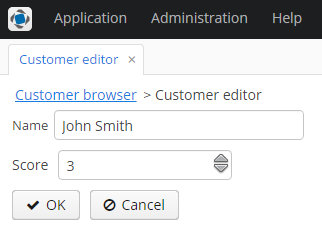
4.5.5.2. Подключение аддона Vaadin с интеграцией в Generic UI
В предыдущем разделе мы подключили в проект сторонний компонент Stepper. В данном разделе мы интегрируем его в универсальный пользовательский интерфейс CUBA, что даст разработчикам возможность использовать компонент декларативно в XML-дескрипторах экранов и связывать его с сущностями через источники данных.
Создадим новый проект в CUBA Studio и назовем его addon-gui-demo. В поле Project namespace введем значение agd.
Создадим модуль web-toolkit, нажав на кнопку Create web toolkit module секции Project properties навигатора Studio.
Далее нажимаем на кнопку New UI component. Откроется окно создания визуального компонента UI component generation. В секции Component type выбираем значение Vaadin add-on.
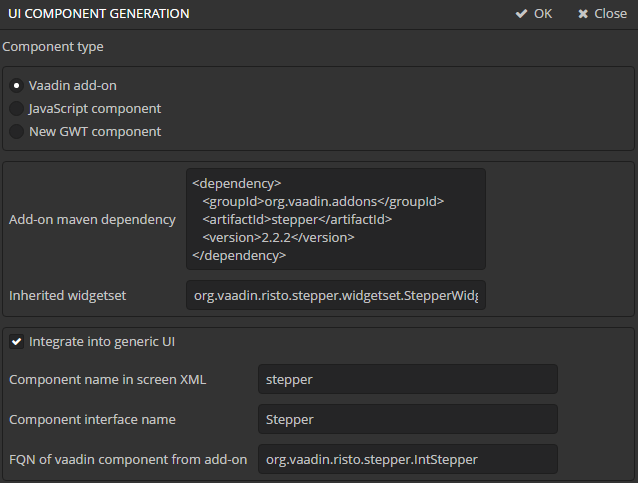
Заполним поля Add-on Maven dependency и Inherited widgetset как описано в предыдущем разделе.
Далее заполним поля в нижней секции:
-
Integrate into Generic UI указывает на необходимости интеграции компонента в универсальный пользовательский интерфейс платформы.
-
Component XML element - имя элемента компонента в XML-дескрипторе экрана. Введите значение
stepper. -
Component interface name - имя интерфейса компонента для универсального UI платформы. Введите
Stepper. -
FQN of Vaadin component from add-on - полное имя класса компонента Vaadin из аддона. В нашем случае это
org.vaadin.risto.stepper.IntStepper.
После нажатия кнопки OK Studio сделает следующее:
-
Добавит аддон Vaadin в зависимости модуля web в файле
build.gradle. -
Подключит виджетсет аддона в файле
AppWidgetSet.gwt.xmlмодуля web-toolkit. -
Сгенерирует заготовки для следующих файлов:
-
Stepper- интерфейс компонента в модуле gui. -
WebStepper- реализация компонента в модуле web. -
StepperLoader- XML-загрузчик компонента в модуле gui. -
ui-component.xsd- описатель схемы XML для нового компонента. Если файл уже существовал на момент генерации компонента, то информация о новом компоненте будет добавлена в существующий файл. -
cuba-ui-component.xml- файл регистрации загрузчика нового компонента в модуле web. Если файл существовал, то информация о новом компоненте будет добавлена в существующий файл.
-
Откройте проект в IDE.
Последовательно пройдемся по сгенерированным Studio заготовкам файлов и внесем в них необходимые изменения.
-
Перейдите к интерфейсу
Stepperв модуле gui. Замените его содержимое на следующий код:package com.company.addonguidemo.gui.components; import com.haulmont.cuba.gui.components.Field; public interface Stepper extends Field { String NAME = "stepper"; boolean isManualInputAllowed(); void setManualInputAllowed(boolean value); boolean isMouseWheelEnabled(); void setMouseWheelEnabled(boolean value); int getStepAmount(); void setStepAmount(int amount); int getMaxValue(); void setMaxValue(int maxValue); int getMinValue(); void setMinValue(int minValue); }В качестве базового для нашего компонента выбран интерфейс
Field. Это позволяет осуществить связь с данными (data binding), то есть отображать и редактировать значение некоторого атрибута сущности. -
Далее перейдите к классу
WebStepper- реализации компонента в модуле web. Замените содержимое класса следующим кодом:package com.company.addonguidemo.web.gui.components; import com.company.addonguidemo.gui.components.Stepper; import com.haulmont.cuba.web.gui.components.WebAbstractField; import org.vaadin.risto.stepper.IntStepper; public class WebStepper extends WebAbstractField<IntStepper> implements Stepper { public WebStepper() { this.component = new org.vaadin.risto.stepper.IntStepper(); } @Override public boolean isManualInputAllowed() { return component.isManualInputAllowed(); } @Override public void setManualInputAllowed(boolean value) { component.setManualInputAllowed(value); } @Override public boolean isMouseWheelEnabled() { return component.isMouseWheelEnabled(); } @Override public void setMouseWheelEnabled(boolean value) { component.setMouseWheelEnabled(value); } @Override public int getStepAmount() { return component.getStepAmount(); } @Override public void setStepAmount(int amount) { component.setStepAmount(amount); } @Override public int getMaxValue() { return component.getMaxValue(); } @Override public void setMaxValue(int maxValue) { component.setMaxValue(maxValue); } @Override public int getMinValue() { return component.getMinValue(); } @Override public void setMinValue(int minValue) { component.setMinValue(minValue); } }В качестве базового класса выбран
WebAbstractField, который реализует логику интерфейсаField. -
StepperLoaderв модуле gui загружает компонент из его представления в XML.package com.company.addonguidemo.gui.xml.layout.loaders; import com.company.addonguidemo.gui.components.Stepper; import com.haulmont.cuba.gui.xml.layout.loaders.AbstractFieldLoader; public class StepperLoader extends AbstractFieldLoader<Stepper> { @Override public void createComponent() { resultComponent = factory.createComponent(Stepper.class); loadId(resultComponent, element); } @Override public void loadComponent() { super.loadComponent(); String manualInput = element.attributeValue("manualInput"); if (manualInput != null) { resultComponent.setManualInputAllowed(Boolean.parseBoolean(manualInput)); } String mouseWheel = element.attributeValue("mouseWheel"); if (mouseWheel != null) { resultComponent.setMouseWheelEnabled(Boolean.parseBoolean(mouseWheel)); } String stepAmount = element.attributeValue("stepAmount"); if (stepAmount != null) { resultComponent.setStepAmount(Integer.parseInt(stepAmount)); } String maxValue = element.attributeValue("maxValue"); if (maxValue != null) { resultComponent.setMaxValue(Integer.parseInt(maxValue)); } String minValue = element.attributeValue("minValue"); if (minValue != null) { resultComponent.setMinValue(Integer.parseInt(minValue)); } } }Логика загрузки базовых свойств компонента
Fieldсосредоточена в классеAbstractFieldLoader. Нам достаточно загрузить только специфические свойстваStepper. -
В файле
cuba-ui-component.xml, расположенном в корне модуля web, регистрируется новый компонент и его загрузчик. Оставляем файл без изменений.<?xml version="1.0" encoding="UTF-8" standalone="no"?> <components> <component xmlns="http://schemas.haulmont.com/cuba/components.xsd"> <name>stepper</name> <componentLoader>com.company.addonguidemo.gui.xml.layout.loaders.StepperLoader</componentLoader> <class>com.company.addonguidemo.web.gui.components.WebStepper</class> </component> </components> -
Файл
ui-component.xsd, расположенный в корне модуля gui, это описатель XML схемы новых компонентов проекта. Добавим к элементуstepperописание его атрибутов.<?xml version="1.0" encoding="UTF-8" standalone="no"?> <xs:schema xmlns="http://schemas.company.com/agd/0.1/ui-component.xsd" attributeFormDefault="unqualified" elementFormDefault="qualified" targetNamespace="http://schemas.company.com/agd/0.1/ui-component.xsd" xmlns:xs="http://www.w3.org/2001/XMLSchema"> <xs:element name="stepper"> <xs:complexType> <xs:attribute name="id" type="xs:string"/> <xs:attribute name="caption" type="xs:string"/> <xs:attribute name="width" type="xs:string"/> <xs:attribute name="height" type="xs:string"/> <xs:attribute name="datasource" type="xs:string"/> <xs:attribute name="property" type="xs:string"/> <xs:attribute name="manualInput" type="xs:boolean"/> <xs:attribute name="mouseWheel" type="xs:boolean"/> <xs:attribute name="stepAmount" type="xs:int"/> <xs:attribute name="maxValue" type="xs:int"/> <xs:attribute name="minValue" type="xs:int"/> </xs:complexType> </xs:element> </xs:schema>
Далее рассмотрим, как добавить новый компонент на экран.
-
Создадим новую сущность
Customerс двумя полями:-
nameтипа String -
scoreтипа Integer
-
-
Сгенерируем для новой сущности стандартные экраны.
-
Далее добавим компонент
stepperна экран. Вы можете поместить его как в FieldGroup, так и в отдельный контейнер. Рассмотрим оба способа.-
Использование компонента в экране внутри произвольного контейнера.
-
Откройте файл
customer-edit.xml. -
Объявите новое пространство имен
xmlns:app="http://schemas.company.com/agd/0.1/ui-component.xsd" -
Удалите поле
scoreизfieldGroup. -
Добавьте компонент
stepperна экран.
В результате XML-дескриптор редактора должен выглядеть так:
<?xml version="1.0" encoding="UTF-8" standalone="no"?> <window xmlns="http://schemas.haulmont.com/cuba/window.xsd" xmlns:app="http://schemas.company.com/agd/0.1/ui-component.xsd" caption="msg://editCaption" class="com.company.addonguidemo.gui.customer.CustomerEdit" datasource="customerDs" focusComponent="fieldGroup" messagesPack="com.company.addonguidemo.gui.customer"> <dsContext> <datasource id="customerDs" class="com.company.addonguidemo.entity.Customer" view="_local"/> </dsContext> <layout expand="windowActions" spacing="true"> <fieldGroup id="fieldGroup" datasource="customerDs"> <column width="250px"> <field property="name"/> </column> </fieldGroup> <app:stepper id="stepper" datasource="customerDs" property="score" caption="Score" minValue="1" maxValue="20"/> <frame id="windowActions" screen="editWindowActions"/> </layout> </window>В данном примере компонент
stepperподсоединен к атрибутуscoreсущностиCustomer, экземпляр которой находится в источнике данныхcustomerDs. -
-
Использование компонента в поле FieldGroup:
<?xml version="1.0" encoding="UTF-8" standalone="no"?> <window xmlns="http://schemas.haulmont.com/cuba/window.xsd" caption="msg://editCaption" class="com.company.addonguidemo.gui.customer.CustomerEdit" datasource="customerDs" focusComponent="fieldGroup" messagesPack="com.company.addonguidemo.gui.customer"> <dsContext> <datasource id="customerDs" class="com.company.addonguidemo.entity.Customer" view="_local"/> </dsContext> <layout expand="windowActions" spacing="true"> <fieldGroup id="fieldGroup" datasource="customerDs"> <column width="250px"> <field property="name"/> <field property="score" custom="true"/> </column> </fieldGroup> <frame id="windowActions" screen="editWindowActions"/> </layout> </window>package com.company.addonguidemo.web.customer; import com.company.addonguidemo.gui.components.Stepper; import com.haulmont.cuba.gui.components.AbstractEditor; import com.company.addonguidemo.entity.Customer; import com.haulmont.cuba.gui.components.FieldGroup; import com.haulmont.cuba.gui.data.Datasource; import com.haulmont.cuba.gui.xml.layout.ComponentsFactory; import javax.inject.Inject; import java.util.Map; public class CustomerEdit extends AbstractEditor<Customer> { @Inject private ComponentsFactory componentsFactory; @Inject private FieldGroup fieldGroup; @Inject private Datasource<Customer> customerDs; @Override public void init(Map<String, Object> params) { Stepper stepper = componentsFactory.createComponent(Stepper.class); stepper.setDatasource(customerDs, "score"); stepper.setWidth("100%"); fieldGroup.getFieldNN("score").setComponent(stepper); } }
-
-
Для адаптации внешнего вида компонента создадим в проекте расширение темы. Для этого в Studio выполним команду Create theme extension секции Project properties навигатора. В списке тем для расширения выберем
haloи нажмем кнопку Create. Затем откроем файлthemes/halo/halo-ext.scssмодуля web, и добавим в него следующий код:@import "../halo/halo"; /* Define your theme modifications inside next mixin */ @mixin halo-ext { @include halo; /* Basic styles for stepper inner text box */ .stepper input[type="text"] { @include box-defaults; @include valo-textfield-style; &:focus { @include valo-textfield-focus-style; } } } -
Запускаем сервер приложения. Экран редактирования должен выглядеть следующим образом:
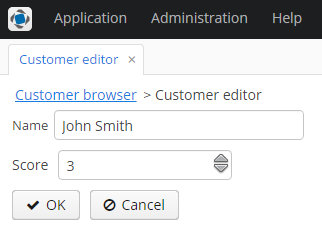
4.5.5.3. Подключение JavaScript библиотеки
В данном примере мы подключим компонент Slider из библиотеки jQuery UI. Слайдер будет иметь два ползунка, определяющих диапазон значений.
Создайте новый проект в CUBA Studio и назовите его jscomponent.
Далее нажмите на кнопку New UI component. Откроется окно создания визуального компонента UI component generation. В секции Component type выберите значение JavaScript component.
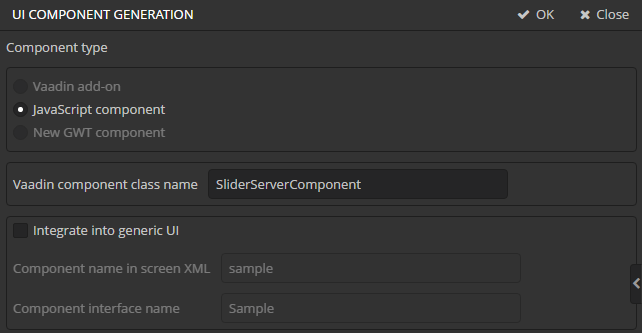
В поле Vaadin component class name диалога генерации компонента введите значение SliderServerComponent.
Уберите флажок Integrate into Generic UI. Процесс интеграции компонента в универсальный интерфейс аналогичен описанному в разделе Подключение аддона Vaadin с интеграцией в Generic UI, поэтому рассматривать его здесь мы не будем.
После нажатия кнопки OK Studio сгенерирует файлы:
-
SliderServerComponent- интегрированный с JavaScript компонент Vaadin. -
SliderState- класс состояния компонента Vaadin. -
slider-connector.js- JavaScript коннектор для компонента Vaadin
Последовательно пройдемся по сгенерированным заготовкам файлов и внесем в них необходимые изменения.
-
Класс состояния
SliderStateопределяет, какие данные будут пересылаться между сервером и клиентом. В нашем случае мы будем пересылать информацию о минимальном и максимальном возможном значении и выбранных значениях слайдера.package com.company.jscomponent.web.toolkit.ui.slider; import com.vaadin.shared.ui.JavaScriptComponentState; public class SliderState extends JavaScriptComponentState { public double[] values; public double minValue; public double maxValue; } -
Серверный компонент Vaadin
SliderServerComponent.package com.company.jscomponent.web.toolkit.ui.slider; import com.vaadin.annotations.StyleSheet; import com.vaadin.ui.AbstractJavaScriptComponent; import com.vaadin.annotations.JavaScript; import elemental.json.JsonArray; @JavaScript({"slider-connector.js", "jquery-ui.js"}) @StyleSheet({"jquery-ui.css"}) public class SliderServerComponent extends AbstractJavaScriptComponent { public interface ValueChangeListener { void valueChanged(double[] newValue); } private ValueChangeListener listener; public SliderServerComponent() { addFunction("valueChanged", arguments -> { JsonArray array = arguments.getArray(0); double[] values = new double[2]; values[0] = array.getNumber(0); values[1] = array.getNumber(1); listener.valueChanged(values); }); } public void setValue(double[] value) { getState().values = value; } public double[] getValue() { return getState().values; } public double getMinValue() { return getState().minValue; } public void setMinValue(double minValue) { getState().minValue = minValue; } public double getMaxValue() { return getState().maxValue; } public void setMaxValue(double maxValue) { getState().maxValue = maxValue; } @Override protected SliderState getState() { return (SliderState) super.getState(); } public ValueChangeListener getListener() { return listener; } public void setListener(ValueChangeListener listener) { this.listener = listener; } }Серверный компонент Vaadin определяет набор геттеров и сеттеров для работы с состоянием слайдера, а также интерфейс слушателя изменения значений. Класс компонента должен быть унаследован от
AbstractJavaScriptComponent.Метод
addFunction()в конструкторе класса объявляет обработчик RPC-вызова функцииvalueChanged()с клиента.Аннотации
@JavaScriptи@StyleSheetуказывают на файлы, которые должны быть загружены на веб-страницу. В нашем примере это JavaScript файлы библиотеки jQuery UI и коннектора, а также файл со стилями для jQuery UI. Расположим их в одном Java-пакете с серверным компонентом.
Скачайте архив jQuery UI с сайта http://jqueryui.com/download и поместите файлы jquery-ui.js и jquery-ui.css в пакет с классом SliderServerComponent. На странице скачивания jQuery UI у вас будет возможность выбрать компоненты, которые будут помещены в архив. Для нашего примера достаточно выделить пункт Slider группы Widgets.
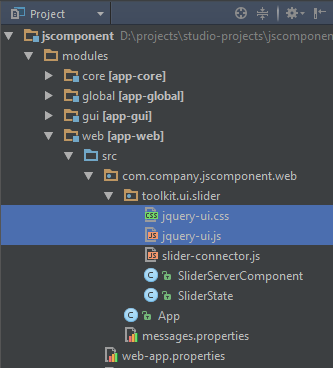
-
JavaScript коннектор
slider-connector.js.com_company_jscomponent_web_toolkit_ui_slider_SliderServerComponent = function() { var connector = this; var element = connector.getElement(); $(element).html("<div/>"); $(element).css("padding", "5px 10px"); var slider = $("div", element).slider({ range: true, slide: function(event, ui) { connector.valueChanged(ui.values); } }); connector.onStateChange = function() { var state = connector.getState(); slider.slider("values", state.values); slider.slider("option", "min", state.minValue); slider.slider("option", "max", state.maxValue); $(element).width(state.width); } }Коннектор представляет собой функцию, которая при загрузке веб-страницы проинициализирует JavaScript компонент. Имя функции должно соответствовать полному имени класса серверного компонента, где точки в имени пакета заменены на символ подчеркивания.
Vaadin добавляет ряд полезных методов в фунцию коннектора. Например,
this.getElement()возвращает HTML DOM элемент компонента,this.getState()возвращает объект-состояние.В нашем примере коннектор делает следующее:
-
Инициализирует компонент
sliderиз библиотеки jQuery UI. При изменении положения одного из ползунков будет вызывана функцияslide(). Мы видим, что она в свою очередь вызывает методvalueChanged()коннектора.valueChanged()- это метод, который мы объявили на стороне сервера в классеSliderServerComponent. -
Объявляет функцию
onStateChange(). Она будет вызываться при изменении объекта-состояния на стороне сервера.
-
Для демонстрации работы компонента создадим сущность Product с тремя атрибутами:
-
nameтипа String -
minDiscountтипа Double -
maxDiscountтипа Double
Затем сгенерируем стандартные экраны для данной сущности. Обратите внимание, что мы используем не универсальный компонент платформы, а "нативный" компонент Vaadin. Следовательно экраны должны располагаться в модуле Web, а не в GUI - укажите это в окне генерации стандартных экранов.
В редакторе сущности мы хотим устанавливать минимальное и максимальное значение скидки с помощью компонента slider, который мы только что создали.
Перейдите к файлу product-edit.xml. Поля minDiscount и maxDiscount сделайте нередактируемыми, добавив к соответствующим элементам атрибут editable="false". Затем добавьте в fieldGroup новое кастомное поле slider.
В результате XML-дескриптор экрана редактирования должен выглядеть следующим образом:
<?xml version="1.0" encoding="UTF-8" standalone="no"?>
<window xmlns="http://schemas.haulmont.com/cuba/window.xsd"
caption="msg://editCaption"
class="com.company.jscomponent.web.product.ProductEdit"
datasource="productDs"
focusComponent="fieldGroup"
messagesPack="com.company.jscomponent.web.product">
<dsContext>
<datasource id="productDs"
class="com.company.jscomponent.entity.Product"
view="_local"/>
</dsContext>
<layout expand="windowActions"
spacing="true">
<fieldGroup id="fieldGroup"
datasource="productDs">
<column width="250px">
<field property="name"/>
<field property="minDiscount" editable="false"/>
<field property="maxDiscount" editable="false"/>
<field id="slider" custom="true"/>
</column>
</fieldGroup>
<frame id="windowActions"
screen="editWindowActions"/>
</layout>
</window>Перейдите к файлу ProductEdit.java. Замените его содержимое следующим кодом:
package com.company.jscomponent.web.product;
import com.company.jscomponent.web.toolkit.ui.slider.SliderServerComponent;
import com.haulmont.cuba.gui.components.AbstractEditor;
import com.company.jscomponent.entity.Product;
import com.haulmont.cuba.gui.components.Component;
import com.haulmont.cuba.gui.components.FieldGroup;
import com.haulmont.cuba.gui.components.VBoxLayout;
import com.haulmont.cuba.gui.data.Datasource;
import com.haulmont.cuba.gui.xml.layout.ComponentsFactory;
import com.haulmont.cuba.web.gui.components.WebComponentsHelper;
import com.vaadin.ui.Layout;
import javax.inject.Inject;
public class ProductEdit extends AbstractEditor<Product> {
@Inject
private FieldGroup fieldGroup;
@Inject
private ComponentsFactory componentsFactory;
@Inject
private Datasource<Product> productDs;
@Override
protected void initNewItem(Product item) {
super.initNewItem(item);
item.setMinDiscount(15.0);
item.setMaxDiscount(70.0);
}
@Override
protected void postInit() {
super.postInit();
Component box = componentsFactory.createComponent(VBoxLayout.class);
Layout vBox = (Layout) WebComponentsHelper.unwrap(box);
SliderServerComponent slider = new SliderServerComponent();
slider.setValue(new double[]{getItem().getMinDiscount(), getItem().getMaxDiscount()});
slider.setMinValue(0);
slider.setMaxValue(100);
slider.setWidth("240px");
slider.setListener(newValue -> {
getItem().setMinDiscount(newValue[0]);
getItem().setMaxDiscount(newValue[1]);
});
vBox.addComponent(slider);
fieldGroup.getFieldNN("slider").setComponent(box);
}
}В методе initNewItem() мы проставляем начальные значения скидок для нового продукта.
В методе init() инициализируем кастомное поле для слайдера. Для компонента слайдера мы проставляем текущие значения, максимальное и минимальное значения, а также объявляем слушатель изменений значений. При движении ползунка мы будем проставлять новые значения скидок в соответвующие поля редактируемой сущности.
Запустите проект и откройте экран редактирования продукта. Изменение положения ползунка на слайдере должно изменять значение в соответствующем текстовом поле.
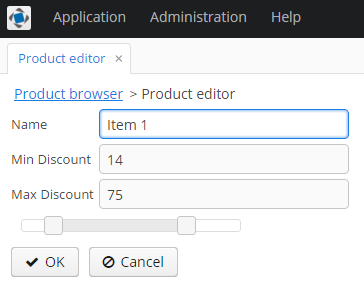
4.5.5.4. Создание GWT компонента
В данном примере мы рассмотрим создание простого GWT-компонента - поля рейтинга в виде 5 звезд, а также использование его в экранах приложения.
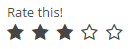
Создадим новый проект в CUBA Studio. Имя проекта - ratingsample.
Создайте модуль web-toolkit, нажав на кнопку Create web-toolkit module секции Project properties навигатора Studio.
Далее нажмите на ссылку Create new UI component. Откроется окно создания визуального компонента New UI component. В секции Component type выберите значение New GWT component.
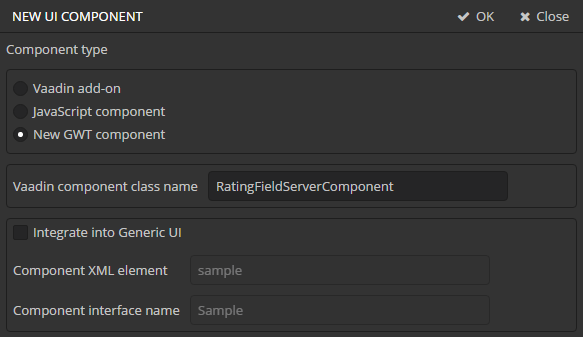
В поле Vaadin component class name диалога генерации компонента введите значение RatingFieldServerComponent.
Снимите флажок Integrate into Generic UI. Процесс интеграции компонента в универсальный интерфейс аналогичен описанному в разделе Подключение аддона Vaadin с интеграцией в Generic UI, поэтому рассматривать его здесь мы не будем.
После нажатия кнопки OK Studio сгенерирует файлы:
-
RatingFieldWidget.java- виджет GWT в модуле web-toolkit. -
RatingFieldServerComponent.java- класс компонента Vaadin. -
RatingFieldState.java- класс состояния компонента. -
RatingFieldConnector.java- коннектор, связывающий клиентский код с серверным компонентом. -
RatingFieldServerRpc.java- класс, определяющий API сервера для клиентской части.
Последовательно рассмотрим сгенерированные студией заготовки файлов и внесем в них необходимые изменения.
-
GWT виджет
RatingFieldWidget.java. Замените содержимое файла на следующий код:package com.company.ratingsample.web.toolkit.ui.client.ratingfield; import com.google.gwt.dom.client.DivElement; import com.google.gwt.dom.client.SpanElement; import com.google.gwt.dom.client.Style.Display; import com.google.gwt.user.client.DOM; import com.google.gwt.user.client.Event; import com.google.gwt.user.client.ui.FocusWidget; import java.util.ArrayList; import java.util.List; public class RatingFieldWidget extends FocusWidget { private static final String CLASSNAME = "ratingfield"; // API for handle clicks public interface StarClickListener { void starClicked(int value); } protected List<SpanElement> stars = new ArrayList<SpanElement>(5); protected StarClickListener listener; protected int value = 0; public RatingFieldWidget() { DivElement container = DOM.createDiv().cast(); container.getStyle().setDisplay(Display.INLINE_BLOCK); for (int i = 0; i < 5; i++) { SpanElement star = DOM.createSpan().cast(); // add star element to the container DOM.insertChild(container, star, i); // subscribe on ONCLICK event DOM.sinkEvents(star, Event.ONCLICK); stars.add(star); } setElement(container); setStylePrimaryName(CLASSNAME); } // main method for handling events in GWT widgets @Override public void onBrowserEvent(Event event) { super.onBrowserEvent(event); switch (event.getTypeInt()) { // react on ONCLICK event case Event.ONCLICK: SpanElement element = event.getEventTarget().cast(); // if click was on the star int index = stars.indexOf(element); if (index >= 0) { int value = index + 1; // set internal value setValue(value); // notify listeners if (listener != null) { listener.starClicked(value); } } break; } } @Override public void setStylePrimaryName(String style) { super.setStylePrimaryName(style); for (SpanElement star : stars) { star.setClassName(style + "-star"); } updateStarsStyle(this.value); } // let application code change the state public void setValue(int value) { this.value = value; updateStarsStyle(value); } // refresh visual representation private void updateStarsStyle(int value) { for (SpanElement star : stars) { star.removeClassName(getStylePrimaryName() + "-star-selected"); } for (int i = 0; i < value; i++) { stars.get(i).addClassName(getStylePrimaryName() + "-star-selected"); } } }Виджет представляет собой клиентский класс, отвечающий за отображение компонента в веб-браузере и реакцию на события. Он определяет интерфейсы для работы с серверной частью. В нашем случае это метод
setValue()и интерфейсStarClickListener. -
Класс компонента Vaadin
RatingFieldServerComponent. Он определяет API для серверного кода, различные get/set методы, слушатели событий и подключение источников данных. Прикладные разработчики используют в своём коде методы этого класса.package com.company.ratingsample.web.toolkit.ui; import com.company.ratingsample.web.toolkit.ui.client.ratingfield.RatingFieldServerRpc; import com.company.ratingsample.web.toolkit.ui.client.ratingfield.RatingFieldState; import com.vaadin.ui.AbstractField; // the field will have a value with integer type public class RatingFieldServerComponent extends AbstractField<Integer> { public RatingFieldServerComponent() { // register an interface implementation that will be invoked on a request from the client registerRpc((RatingFieldServerRpc) value -> setValue(value, true)); } // field value type @Override public Class<? extends Integer> getType() { return Integer.class; } // define own state class @Override protected RatingFieldState getState() { return (RatingFieldState) super.getState(); } @Override protected RatingFieldState getState(boolean markAsDirty) { return (RatingFieldState) super.getState(markAsDirty); } // we need to refresh the state when setValue is invoked from the application code @Override protected void setInternalValue(Integer newValue) { super.setInternalValue(newValue); if (newValue == null) { newValue = 0; } getState().value = newValue; } } -
Класс состояния
RatingFieldStateотвечает за то, какие данные будут пересылаться между клиентом и сервером. В нём определяются публичные поля, которые будут автоматически сериализованы на сервере и десериализованы на клиенте.package com.company.ratingsample.web.toolkit.ui.client.ratingfield; import com.vaadin.shared.AbstractFieldState; public class RatingFieldState extends AbstractFieldState { { // change the main style name of the component primaryStyleName = "ratingfield"; } // define a field for the value public int value = 0; } -
Интерфейс
RatingFieldServerRpc— определяет API сервера для клиентской части, его методы могут вызываться с клиента при помощи механизма удалённого вызова процедур, встроенного в Vaadin. Этот интерфейс мы реализуем в самом компоненте, в данном случае просто вызываем методsetValue()нашего поля.package com.company.ratingsample.web.toolkit.ui.client.ratingfield; import com.vaadin.shared.communication.ServerRpc; public interface RatingFieldServerRpc extends ServerRpc { //method will be invoked in the client code void starClicked(int value); } -
Коннектор
RatingFieldConnectorсвязывает клиентский код с серверной частью.package com.company.ratingsample.web.toolkit.ui.client.ratingfield; import com.company.ratingsample.web.toolkit.ui.RatingFieldServerComponent; import com.company.ratingsample.web.toolkit.ui.client.ratingfield.RatingFieldServerRpc; import com.company.ratingsample.web.toolkit.ui.client.ratingfield.RatingFieldState; import com.vaadin.client.communication.StateChangeEvent; import com.vaadin.client.ui.AbstractFieldConnector; import com.vaadin.shared.ui.Connect; // link the connector with the server implementation of RatingField // extend AbstractField connector @Connect(RatingFieldServerComponent.class) public class RatingFieldConnector extends AbstractFieldConnector { // we will use a RatingFieldWidget widget @Override public RatingFieldWidget getWidget() { RatingFieldWidget widget = (RatingFieldWidget) super.getWidget(); if (widget.listener == null) { widget.listener = new RatingFieldWidget.StarClickListener() { @Override public void starClicked(int value) { getRpcProxy(RatingFieldServerRpc.class).starClicked(value); } }; } return widget; } // our state class is RatingFieldState @Override public RatingFieldState getState() { return (RatingFieldState) super.getState(); } // react on server state change @Override public void onStateChanged(StateChangeEvent stateChangeEvent) { super.onStateChanged(stateChangeEvent); // refresh the widget if the value on server has changed if (stateChangeEvent.hasPropertyChanged("value")) { getWidget().setValue(getState().value); } } }
Код виджета RatingFieldWidget не определяет внешний вид компонента, кроме назначения имён стилей ключевым элементам. Для того, чтобы определить внешний вид нашего компонента, создадим файлы стилей. Для этого можно воспользоваться ссылкой Create theme extension секции Project properties в навигаторе Studio. В появившемся диалоге выбираем тему halo. Эта тема использует вместо иконок глифы шрифта FontAwesome, чем мы и воспользуемся. Studio создаст пустые файлы SCSS для расширения темы в каталоге themes модуля web.
Стили каждого компонента принято выделять в отдельный файл componentname.scss в каталоге components/componentname в формате примеси SCSS. В каталоге themes/halo модуля web создадим структуру вложенных каталогов: components/ratingfield. Затем внутри ratingfield создадим файл ratingfield.scss:
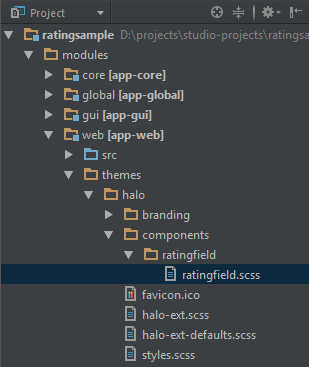
@mixin ratingfield($primary-stylename: ratingfield) {
.#{$primary-stylename}-star {
font-family: FontAwesome;
font-size: $v-font-size--h2;
padding-right: round($v-unit-size/4);
cursor: pointer;
&:after {
content: '\f006'; // 'fa-star-o'
}
}
.#{$primary-stylename}-star-selected {
&:after {
content: '\f005'; // 'fa-star'
}
}
.#{$primary-stylename} .#{$primary-stylename}-star:last-child {
padding-right: 0;
}
.#{$primary-stylename}.v-disabled .#{$primary-stylename}-star {
cursor: default;
}
}Подключим этот файл в главном файле темы halo-ext.scss:
@import "../halo/halo";
@import "components/ratingfield/ratingfield";
/* Define your theme modifications inside next mixin */
@mixin halo-ext {
@include halo;
@include ratingfield;
}Для демонстрации работы компонента создадим новый экран в модуле web.
Назовите файл с экраном rating-screen.xml.
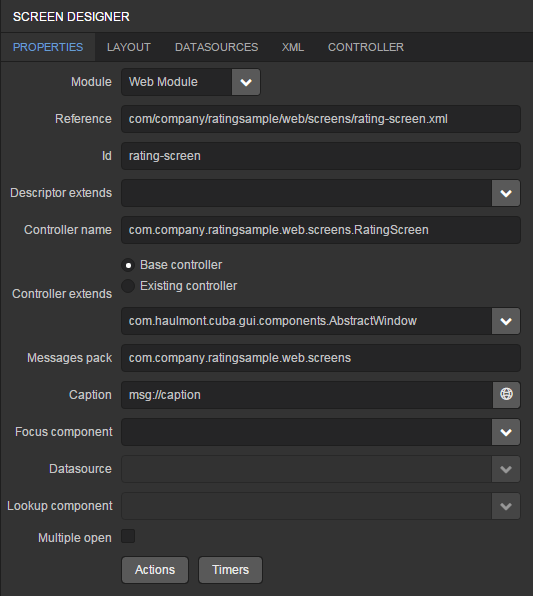
Добавим экран в меню приложения. Перейдите в секцию Main menu навигатора Studio и нажмите кнопку Edit. Откроется редактор меню. Добавьте созданный экран в меню application.
Перейдем к редактированию экрана rating-screen.xml в IDE. Нам понадобится контейнер для нашего компонента, объявим его в XML экрана:
<?xml version="1.0" encoding="UTF-8" standalone="no"?>
<window xmlns="http://schemas.haulmont.com/cuba/window.xsd"
caption="msg://caption"
class="com.company.ratingsample.web.screens.RatingScreen"
messagesPack="com.company.ratingsample.web.screens">
<layout expand="container">
<vbox id="container">
<!-- we'll add vaadin component here-->
</vbox>
</layout>
</window>Откроем класс контроллера экрана RatingScreen.java и добавим код размещения нашего компонента на экране:
package com.company.ratingsample.web.screens;
import com.company.ratingsample.web.toolkit.ui.RatingFieldServerComponent;
import com.haulmont.cuba.gui.components.AbstractWindow;
import com.haulmont.cuba.gui.components.BoxLayout;
import com.haulmont.cuba.web.gui.components.WebComponentsHelper;
import com.vaadin.ui.Layout;
import javax.inject.Inject;
import java.util.Map;
public class RatingScreen extends AbstractWindow {
@Inject
private BoxLayout container;
@Override
public void init(Map<String, Object> params) {
super.init(params);
com.vaadin.ui.Layout containerLayout = (Layout) WebComponentsHelper.unwrap(container);
RatingFieldServerComponent field = new RatingFieldServerComponent();
field.setCaption("Rate this!");
containerLayout.addComponent(field);
}
}Запускаем сервер приложения и смотрим на результат.
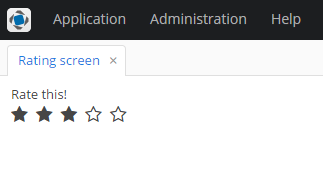
4.5.5.5. Поддержка собственных компонентов в CUBA Studio
В данном разделе описывается, как добавить поддержку новых визуальных компонентов в дизайнер экранов CUBA Studio. Новый компонент появится в палитре компонентов, вы сможете перетаскивать его в рабочую область и редактировать его свойства в панели свойств компонента.
Рассмотрим процесс создания интеграции компонента stepper, создание которого было описано в разделе Подключение аддона Vaadin с интеграцией в Generic UI.
Откроем проект, содержащий компонент stepper.
|
Tip
|
Если указанный проект вы не создавали, то вы можете воспроизвести шаги, описанные ниже, и на новом проекте. Вы увидите поддержку компонента в Studio, но не сможете запустить приложение. |
Нажмем кнопку Extend Studio на панели Project properties.
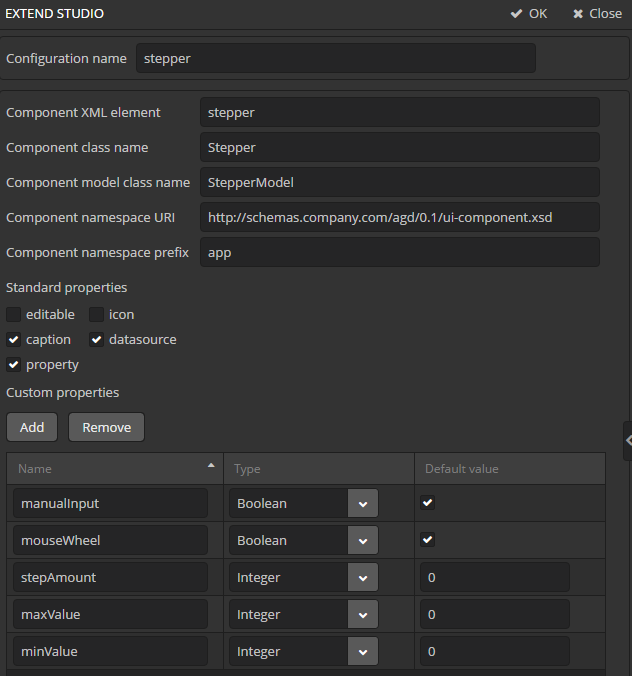
Рассмотрим поля, которые необходимо заполнить.
-
Configuration name - идентификатор конфигурации. Введем значение
stepper. -
Component XML element - имя компонента в том виде, как он должен быть добавлен в XML-дескриптор экрана. В нашем случае это
stepper.Поля Component class name и Component model class name будут заполнены автоматически на основе введенного значения. Оставьте их значения без изменения.
-
Component namespace URI - пространство имен из XSD, описывающего компонент. Если вы генерировали новый компонент с помощью Studio, то узнать значение для этого поля вы можете в файле
ui-component.xsd. -
Component namespace prefix - префикс XML-элемента компонента в XML-дескриптор экрана.
-
Standard properties - стандартные свойства компонента, которые должны быть доступны для редактирования в панели свойств компонента в дизайнере экранов.
Выберите
caption,datasourceиproperty.TipСвойства
id,align,height,width,enable,stylename,visibleпо умолчанию доступны для всех компонентов. -
Custom properties - в данной таблице добавляются специфичные для компонента свойства, которые должны редактироваться в панели свойств дизайнера экранов.
Добавим следующие свойства:
-
manualInput, тип
Boolean, значение по умолчаниюtrue -
mouseWheel, тип
Boolean, значение по умолчаниюtrue -
stepAmount, тип
Integer, значение по умолчанию0 -
maxValue, тип
Integer, значение по умолчанию0 -
minValue, тип
Integer, значение по умолчанию0
-
Далее нажмитие кнопку OK.
Новые визуальные компоненты инициализируются при старте сервера Studio. Откройте окно сервера Studio, остановите сервер, выйдите из Studio, затем отройте и запустите его снова.
Сгенерируем стандартные экраны для сущности Customer заново, чтобы стереть результаты наших прошлых экспериментов.
Переходим в секцию GENERIC UI навигатора студии и открываем экран customer-edit.
Для начала удалим поле score из fieldGroup, т.к. мы хотим для его редактирования использовать специальный компонент.
На палитре компонентов найдите новый компонент Stepper и перетащите его на экран под fieldGroup.
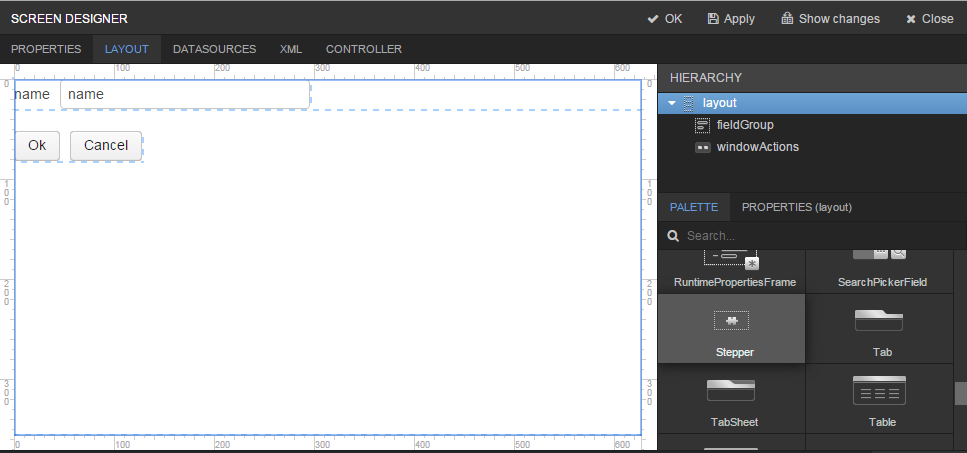
Выделите компонент stepper и перейдите на закладку свойств компонента Properties.
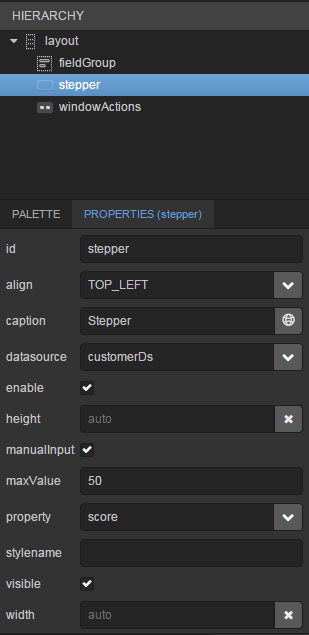
Заполните необходимые поля:
-
id -
stepper -
caption -
Stepper -
datasource -
customerDs -
property -
score -
maxValue -
50
После этого перейдите на закладку XML, чтобы увидеть результат.
<?xml version="1.0" encoding="UTF-8" standalone="no"?>
<window xmlns="http://schemas.haulmont.com/cuba/window.xsd"
caption="msg://editCaption"
class="com.company.addonguidemo.gui.customer.CustomerEdit"
datasource="customerDs"
focusComponent="fieldGroup"
messagesPack="com.company.addonguidemo.gui.customer"
xmlns:app="http://schemas.company.com/agd/0.1/ui-component.xsd">
<dsContext>
<datasource id="customerDs"
class="com.company.addonguidemo.entity.Customer"
view="_local"/>
</dsContext>
<layout expand="windowActions"
spacing="true">
<fieldGroup id="fieldGroup"
datasource="customerDs">
<column width="250px">
<field property="name"/>
</column>
</fieldGroup>
<app:stepper id="stepper"
caption="Stepper"
datasource="customerDs"
maxValue="50"
property="score"/>
<frame id="windowActions"
screen="editWindowActions"/>
</layout>
</window>В XML экрана объявлено пространство имен компонента с префиксом app, компонент stepper добавлен на экран, и у него установлены необходимые свойства.
5. Устройство платформы
Данная глава содержит подробное описание архитектуры, компонентов и механизмов платформы.
5.1. Архитектура
В данной главе рассмотрена архитектура CUBA-приложений в различных разрезах: по уровням, блокам, модулям и компонентам.
5.1.1. Уровни и блоки приложения
Платформа позволяет строить приложения по классической трехуровневой схеме: клиентский уровень, средний слой, база данных. Уровень отражает степень "удаленности" от хранимых данных.
В дальнейшем речь пойдет в основном о среднем слое и клиентах, поэтому для краткости выражение "все уровни" означает два этих уровня.
На каждом уровне возможно создание одного или нескольких блоков (units) приложения. Блок представляет собой обособленную исполняемую программу, взаимодействующую с другими блоками приложения. Средства платформы CUBA позволяют создавать блоки в виде веб-приложений и десктопных приложений.
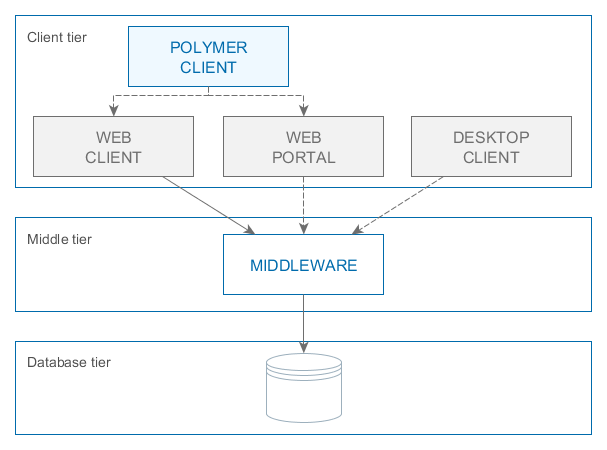
- Middleware
-
Средний слой, содержащий основную бизнес-логику приложения и выполняющий обращения к базе данных. Представляет собой отдельное веб-приложение под управлением стандартного контейнера Java EE Web Profile. См. Компоненты среднего слоя.
- Web Client
-
Основной блок клиентского уровня. Содержит интерфейс, предназначенный, как правило, для внутренних пользователей организации. Представляет собой отдельное веб-приложение под управлением стандартного контейнера Java EE Web Profile. Реализация пользовательского интерфейса основана на фреймворке Vaadin. См. Универсальный пользовательский интерфейс.
- Desktop Client
-
Дополнительный блок клиентского уровня. Содержит интерфейс, предназначенный, как правило, для внутренних пользователей организации. Представляет собой десктопное Java-приложение, реализация пользовательского интерфейса основана на фреймворке Java Swing. См. Универсальный пользовательский интерфейс.
- Web Portal
-
Дополнительный блок клиентского уровня. Может содержать интерфейс для внешних пользователей и средства интеграции с мобильными устройствами и сторонними приложениями. Представляет собой отдельное веб-приложение под управлением стандартного контейнера Java EE Web Profile. Реализация пользовательского интерфейса основана на фреймворке Spring MVC. См. Компоненты портала.
- Polymer Client
-
Дополнительный клиентский блок на чистом JavaScript, предоставляющий интерфейс для внешних пользователей. Основан на фреймворке Google Polymer, работает со средним слоем через REST API, запущенный в блоке Web Client или Web Portal. См. Пользовательский интерфейс на Polymer.
Обязательным блоком любого приложения является средний слой - Middleware. Для реализации пользовательского интерфейса, как правило, используется один или несколько клиентских блоков, например, Web Client и Web Portal.
Все основанные на Java клиентские блоки взаимодействуют со средним слоем одинаковым образом посредством протокола HTTP, что позволяет размещать средний слой произвольным образом, в том числе за сетевым экраном. Следует отметить, что при развертывании в простейшем случае среднего слоя и веб-клиента на одном сервере между ними организуется локальное взаимодействие в обход сетевого стека для снижения накладных расходов.
5.1.2. Модули приложения
Модуль – наименьшая структурная единица CUBA-приложения. Представляет собой один модуль проекта приложения и соответствующий ему JAR файл с исполняемым кодом.
Стандартные модули:
-
global – включает в себя классы сущностей, интерфейсы сервисов и другие общие для всех уровней классы. Используется во всех блоках приложения.
-
core – реализация сервисов и всех остальных компонентов среднего слоя. Используется только на Middleware.
-
gui – общие компоненты Универсальный пользовательский интерфейс. Используется в Web Client и Desktop Client.
-
web – реализация универсального пользовательского интерфейса на Vaadin, а также другие специфичные для веб-клиента классы. Используется в блоке Web Client.
-
desktop – опциональный модуль – реализация универсального пользовательского интерфейса на Java Swing, а также другие специфичные для десктоп-клиента классы. Используется в блоке Desktop Client.
-
portal – опциональный модуль – реализация веб-портала на Spring MVC.
-
polymer-client – опциональный модуль – реализация Пользовательский интерфейс на Polymer на JavaScript.
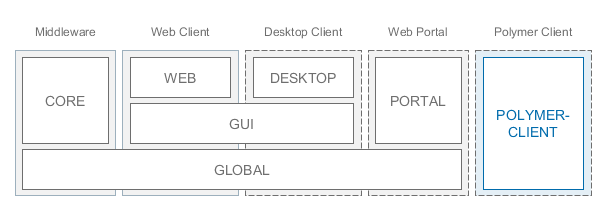
5.1.3. Компоненты приложения
Функциональность платформы разделена на несколько компонентов приложения (ранее называемых базовыми проектами):
-
cuba – основной компонент, содержит всю функциональность, описанную в данном руководстве.
-
reports – подсистема генерации отчетов.
-
fts – подсистема полнотекстового поиска.
-
charts – подсистема вывода диаграмм.
-
bpm – механизм исполнения бизнес-процессов по стандарту BPMN 2.0.
Проект приложения всегда зависит от одного или нескольких компонентов. Это означает, что приложение использует компоненты как библиотеки и включает их функциональность.
Любое CUBA-приложение зависит от компонента cuba. Остальные компоненты платформы являются опциональными и могут быть включены в приложение при необходимости. Все опциональные компоненты зависят от cuba и могут также иметь зависимости между собой.
Ниже приведена диаграмма зависимостей между компонентами платформы. Сплошными линиями изображены обязательные зависимости, пунктирными − опциональные.
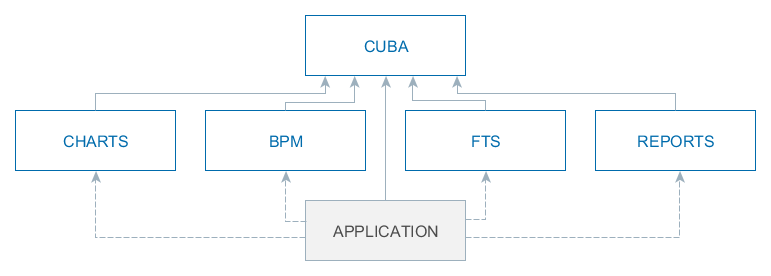
Любое CUBA-приложение может в свою очередь быть использовано как компонент другого приложения. Это позволяет декомпозировать большие проекты в наборы функциональных модулей, которые могут разрабатываться независимо. Можно также создать в организации набор собственных компонентов использовать их в различных проектах, тем самым создав собственную платформу более высокого уровня на основе CUBA. Ниже приведена диаграмма возможной структуры зависимостей компонентов приложения.
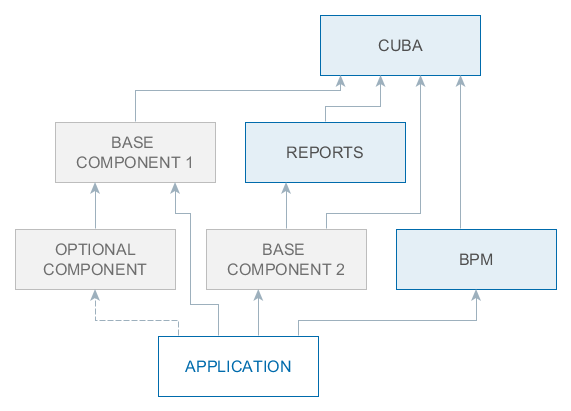
Для того чтобы приложение можно было использовать в качестве компонента, оно должно содержать дескриптор app-component.xml и специальный элемент в манифесте JAR модуля global. CUBA Studio позволяет автоматически сгенерировать дескриптор и манифест для текущего проекта.
Практическое руководство по работе с собственным компонентом приложения приведено в разделе Использование компонентов приложения.
5.1.4. Состав приложения
Вышеописанные архитектурные принципы напрямую отражаются на составе собранного приложения. Рассмотрим его на примере простого приложения sales, которое имеет два блока – Middleware и Web Client; и включает в себя функциональность компонентов cuba и reports.
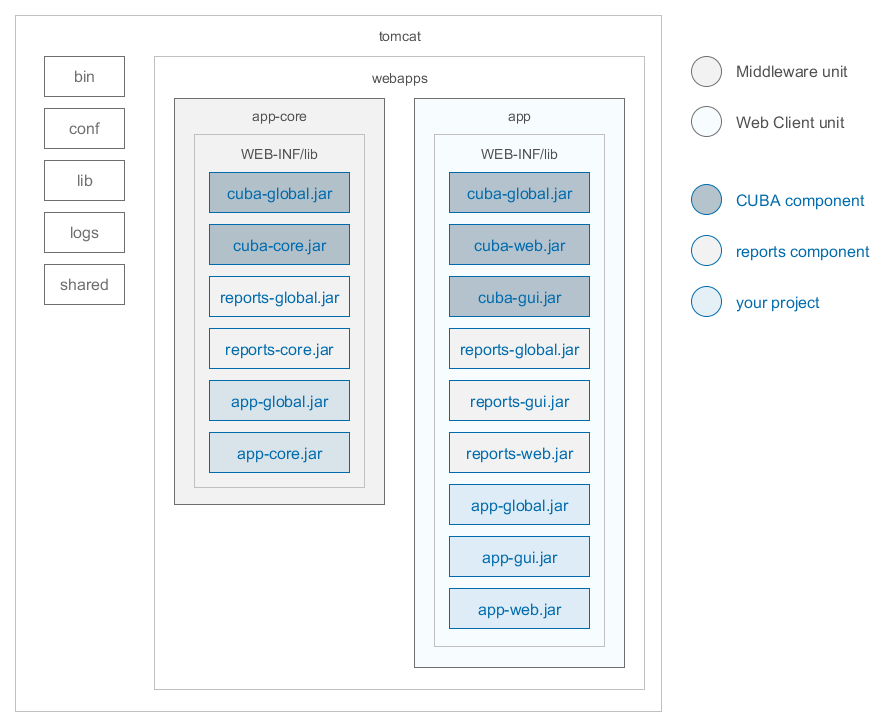
На рисунке изображено содержимое некоторых каталогов сервера Tomcat с развернутым в нем приложением sales.
Блок Middleware реализован веб-приложением app-core, блок Web Client – веб-приложением app. Исполняемый код веб-приложений содержится в каталогах WEB-INF/lib в наборе JAR-файлов. Каждый JAR представляет собой результат сборки (артефакт) одного из модулей приложения или базового проекта.
Например, состав JAR-файлов веб-приложения среднего слоя app-core определяется тем, что блок Middleware состоит из модулей global и core, и приложение использует компоненты cuba и reports.
5.2. Общие компоненты
В данной главе рассмотрены компоненты платформы, общие для всех уровней приложения.
5.2.1. Модель данных
Предметная область моделируется в приложении с помощью взаимосвязанных классов Java, называемых классами сущностей или просто сущностями.
Сущности подразделяются на две категории:
-
Персистентные – экземпляры таких сущностей хранятся в таблицах базы данных с помощью ORM.
-
Неперсистентные – экземпляры существуют только в оперативной памяти, или сохраняются где-то с помощью иных механизмов.
Сущности характеризуются своими атрибутами. Атрибут соответствует полю класса и паре методов доступа (get / set) к полю. Чтобы атрибут был неизменяемым (read only), достаточно не создавать метод set.
Персистентные сущности могут включать в себя атрибуты, не хранящиеся в БД. В случае неперсистентного атрибута можно не создавать поле класса, ограничившись методами доступа.
Класс сущности должен удовлетворять следующим требованиям:
-
Наследоваться от одного из базовых классов, предоставляемых платформой (см. ниже).
-
Мметь набор полей и методов доступа, соответствующих атрибутам сущностей.
-
Класс и его поля (или методы доступа при отсутствии для атрибута соответствующего поля) должны быть определенным образом аннотированы для предоставления нужной информации фреймворкам JPA (в случае персистентной сущности) и метаданных.
Поддерживаются следующие типы атрибутов сущностей:
-
java.lang.String -
java.lang.Boolean -
java.lang.Integer -
java.lang.Long -
java.lang.Double -
java.math.BigDecimal -
java.util.Date -
java.sql.Date -
java.sql.Time -
java.util.UUID -
byte[] -
enum -
Cущность
Базовые классы сущностей (см. ниже) переопределяют equals() и hashCode() таким образом, что экземпляры сущностей сравниваются по их идентификаторам. То есть экземпляры одного класса считаются равными, если равны их идентификаторы.
5.2.1.1. Базовые классы сущностей
Рассмотрим базовые классы и интерфейсы сущностей более подробно.
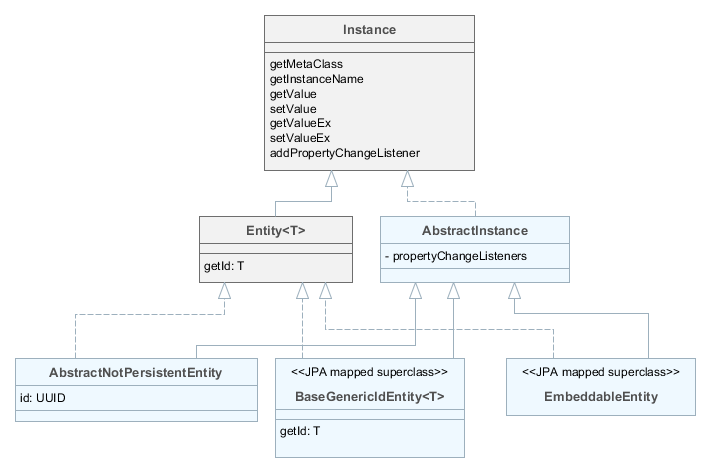
-
Instance– декларирует базовые методы работы с объектами предметной области:-
Получение ссылки на мета-класс объекта.
-
Генерация имени экземпляра.
-
Чтение/установка значений атрибутов по имени.
-
Добавление слушателей, получающих уведомления об изменениях атрибутов.
-
-
Entity– дополняетInstanceпонятием идентификатора сущности, причемEntityне определяет тип идентификатора, оставляя эту возможность наследникам. -
AbstractInstance– реализует логику работы со слушателями изменения атрибутов.WarningAbstractInstanceхранит слушателей в коллекцииWeakReference, т.е. при отсутствии внешних ссылок на добавленного слушателя, он будет немедленно уничтожен сборщиком мусора. Как правило, слушателями изменения атрибутов являются визуальные компоненты и источники данных UI, на которые всегда имеются ссылки из других объектов, поэтому проблема исчезновения слушателей не возникает. Однако если слушатель создается прикладным кодом и на него никто не ссылается естественным образом, необходимо кроме добавления вInstanceсохранить его в некотором поле объекта. -
AbstractNotPersistentEntity– базовый класс неперсистентных сущностей. -
BaseGenericIdEntity- базовый класс персистентных сущностей. РеализуетEntity, но не специфицирует тип идентификатора (то есть первичного ключа) сущности. -
EmbeddableEntity- базовый класс персистентных встраиваемых сущностей.
Ниже рассмотрены базовые классы, от которых рекомендуется наследовать сущности.
- StandardEntity
-
Наследуйте от
StandardEntity, если необходим стандартный набор свойств сущности: первичный ключ типа UUID, экземпляры должны содержать информацию о том, кто и когда создал и изменил их, необходима оптимистичная блокировка и мягкое удаление.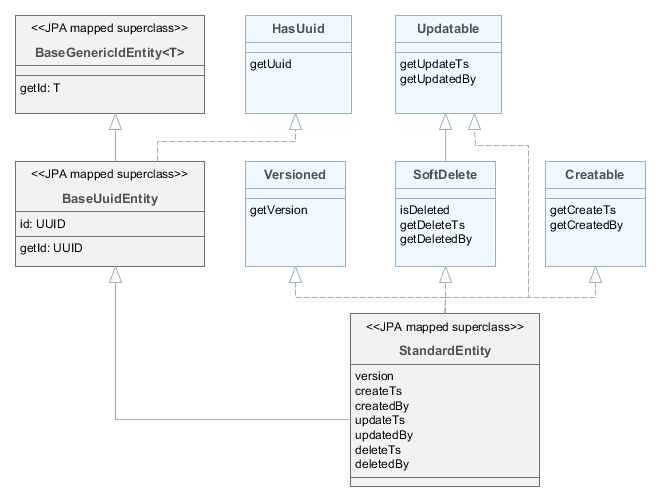
-
HasUuid– интерфейс сущностей имеющих глобальные уникальные идентификаторы -
Versioned– интерфейс сущностей, поддерживающих оптимистичную блокировку -
Creatable– интерфейс сущностей, для которых требуется сохранять информацию о том, кто и когда ее создал -
Updatable– интерфейс сущностей, для которых требуется сохранять информацию о том, кто и когда изменял экземпляр в последний раз -
SoftDelete– интерфейс сущностей, поддерживающих мягкое удаление
-
- BaseUuidEntity
-
Наследуйте от
BaseUuidEntityесли необходима сущность с идентификатором типа UUID, но не нужны все остальные свойстваStandardEntity. ИнтерфейсыCreatable,Versionedи др. можно выборочно реализовать в конкретном классе сущности.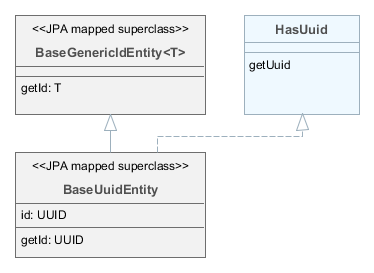
- BaseLongIdEntity
-
Наследуйте от
BaseLongIdEntityилиBaseIntegerIdEntityесли необходима сущность с идентификатором типаLongилиInteger. ИнтерфейсыCreatable,Versionedи др. можно выборочно реализовать в конкретном классе сущности. Рекомендуется реализоватьHasUuid, так как это позволяет платформе в некоторых случаях работать с сущностью более оптимально, а кроме того, сущность получает уникальный идентификатор в распределенном окружении.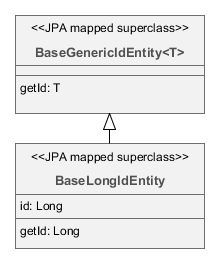
- BaseStringIdEntity
-
Наследуйте от
BaseStringIdEntityесли необходима сущность с идентификатором типаString. ИнтерфейсыCreatable,Versionedи др. можно выборочно реализовать в конкретном классе сущности. Рекомендуется реализоватьHasUuid, так как это позволяет платформе в некоторых случаях работать с сущностью более оптимально, а кроме того, сущность получает уникальный идентификатор в распределенном окружении. В конкретном классе сущности, унаследованной отBaseStringIdEntity, необходимо задать атрибут-идентификатор типаStringи добавить ему JPA-аннотацию@Id.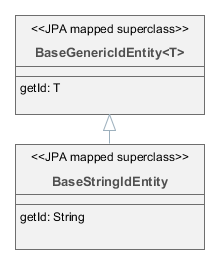
- BaseIdentityIdEntity
-
Наследуйте от
BaseIdentityIdEntityесли необходимо отобразить сущность на таблицу с первичным ключом типа IDENTITY. ИнтерфейсыCreatable,Versionedи др. можно выборочно реализовать в конкретном классе сущности. Рекомендуется реализоватьHasUuid, так как это позволяет платформе в некоторых случаях работать с сущностью более оптимально, а кроме того, сущность получает уникальный идентификатор в распределенном окружении. Атрибутidсущности (т.е. методы getId/setId) будут иметь типIdProxy, который предназначен для использования вместо реального идентификатора, пока он не сгенерирован базой данных на вставке записи.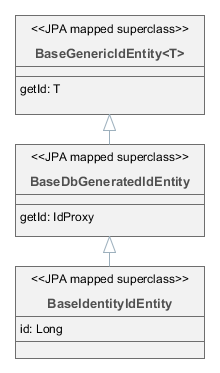
- BaseGenericIdEntity
-
Наследуйте напрямую от
BaseGenericIdEntityесли необходимо отобразить сущность на таблицу с композитным первичным ключом. В этом случае в классе сущности необходимо создать поле встраиваемого типа, представляющего композитный ключ, и аннотировать его JPA-аннотацией@EmbeddedId.
5.2.1.2. Аннотации сущностей
В данном разделе описаны все поддерживаемые платформой аннотации классов и атрибутов сущностей.
Аннотации пакета javax.persistence обеспечивают работу JPA, аннотации пакетов com.haulmont.* предназначены для управления метаданными и другими механизмами платформы.
Если для аннотации указано только простое имя класса, подразумевается что это класс платформы, расположенный в одном из пакетов com.haulmont.*
5.2.1.2.1. Аннотации класса
- @Embeddable
-
Определяет встраиваемую сущность, экземпляры которой хранятся вместе с владеющей сущностью в той же таблице.
Для задания имени сущности требуется применение аннотации @MetaClass.
- @EnableRestore
-
Указывает, что экземпляры данной сущности доступны для восстановления после мягкого удаления в специальном экране
core$Entity.restore, доступном через пункт Administration > Data Recovery главного меню.
- @Entity
-
Объявляет класс сущностью модели данных.
Параметры:
-
name- имя сущности, обязательно должно начинаться с префикса, отделенного знаком$. Желательно использовать в качестве префикса короткое имя проекта для формирования отдельного пространства имен.
Пример:
@Entity(name = "sales$Customer") -
- @Extends
-
Указывает, что данная сущность является расширением и должна повсеместно использоваться вместо базовой. См. Расширение функциональности.
- @DiscriminatorColumn
-
Используется для определения колонки БД, отвечающей за различение типов сущностей в случае стратегий наследования
SINGLE_TABLEиJOINED.Параметры:
-
name- имя колонки-дискриминатора -
discriminatorType- тип данных колонки-дискриминатора
Пример:
@DiscriminatorColumn(name = "TYPE", discriminatorType = DiscriminatorType.INTEGER) -
- @DiscriminatorValue
-
Определяет значение колонки-дискриминатора для данной сущности. Эта аннотация должна быть помещена на конкретном классе сущности.
Пример:
@DiscriminatorValue("0")
- @Inheritance
-
Определяет стратегию наследования для иерархии классов сущностей. Данная аннотация должна быть помещена на корневом классе иерархии.
Параметры:
-
strategy- стратегия, по умолчаниюSINGLE_TABLE
-
- @Listeners
-
Определяет список слушателей, предназначенных для реакции на события жизненного цикла экземпляров сущности на уровне Middleware.
Значением аннотации должна быть строка или массив строк с именами бинов слушателей - см. Entity Listeners.
Примеры:
@Listeners("sample_UserEntityListener")@Listeners({"sample_FooListener","sample_BarListener"})
- @MappedSuperclass
-
Определяет, что данный класс является предком некоторых сущностей, и его атрибуты должны быть использованы в составе сущностей-наследников. Такой класс не сопоставляется никакой отдельной таблице БД.
- @MetaClass
-
Используется для объявления неперсистентной или встраиваемой сущности (т.е. когда аннотация
@javax.persistence.Entityне применима)Параметры:
-
name- имя сущности, обязательно должно начинаться с префикса, отделенного знаком$. Желательно использовать в качестве префикса короткое имя проекта для формирования отдельного пространства имен.
Пример:
@MetaClass(name = "sales$Customer") -
- @NamePattern
-
Определяет способ получения имени экземпляра, возвращаемого методом
Instance.getInstanceName().Значением аннотации должна быть строка вида
{0}|{1}, где-
{0}- строка форматирования по правиламString.format(), или имя метода данного объекта с префиксом#. Метод должен возвращатьStringи не иметь параметров. -
{1}- разделенный запятыми список имен полей класса, соответствующий формату{0}. В случае использования в{0}метода список полей все равно необходим, так как по нему формируется представление_minimal.
Примеры:
@NamePattern("%s|name")@NamePattern("#getCaption|login,name") -
- @PostConstruct
-
Данная аннотация может быть указана для метода класса. Такой метод будет вызван сразу после создания экземпляра сущности через Metadata.create(). Это удобно, если для инициализации экземпляра сущности требуется вызов каких-либо бинов. Пример см. в Инициализация полей сущности.
- @SystemLevel
-
Указывает, что данная сущность является системной и не должна быть доступна для выбора пользователем в различных списках сущностей, например, как тип параметра универсального фильтра или тип динамического атрибута.
- @Table
-
Определяет таблицу базы данных для данной сущности.
Параметры:
-
name- имя таблицы
Пример:
@Table(name = "SALES_CUSTOMER") -
- @TrackEditScreenHistory
-
Указывает, что для данной сущности будет запоминаться история открытия экранов редактирования (
{имя_сущности}.edit) с возможностью отображения в специальном экранеsec$ScreenHistory.browse, доступном через пункт Help > History главного меню.
5.2.1.2.2. Аннотации атрибутов
Аннотации атрибутов устанавливаются на соответствующие поля класса, за одним исключением: если требуется объявить неизменяемый (read only) неперсистентный атрибут foo, то достаточно создать метод доступа getFoo() и поместить на этот метод аннотацию @MetaProperty.
- @CaseConversion
-
Применяет автоматическую конвертацию регистра к текстовым полям ввода, связанным с аннотированным атрибутом.
Параметры:
-
type- тип конвертации:UPPER(по умолчанию),LOWER.
Пример:
@CaseConversion(type = ConversionType.UPPER) @Column(name = "COUNTRY_CODE") protected String countryCode; -
- @Column
-
Определяет колонку БД, в которой будут храниться значения данного атрибута.
Параметры:
-
name- имя колонки -
length- (необязательный параметр, по умолчанию255) - длина колонки. Используется также при формировании метаданных и, в конечном счете, может ограничивать максимальную длину вводимого текста в визуальных компонентах, работающих с данным атрибутом. Для отмены ограничения по длине атрибуту необходимо добавить аннотацию @Lob. -
nullable- (необязательный параметр, по умолчаниюtrue) - может ли атрибут содержатьnull. При указанииnullable = falseJPA контролирует наличие значения поля при сохранении, кроме того, визуальные компоненты, работающие с данным атрибутом, могут сигнализировать пользователю о необходимости ввода значения.
-
- @Composition
-
Указывает на то, что связь является композицией - более тесным вариантом ассоциации. Это означает, что связанная сущность имеет смысл только как часть владеющей сущности, т.е. создается и удаляется вместе с ней.
Например, список пунктов в заказе (класс
Orderсодержит коллекцию экземпляровItem):@OneToMany(mappedBy = "order") @Composition protected List<Item> items;Другой пример - one-to-one отношение:
@Composition @OneToOne(fetch = FetchType.LAZY) @JoinColumn(name = "DETAILS_ID") protected CustomerDetails details;Указание для связи аннотации
@Compositionпозволяет организовать в экранах редактирования специальный режим коммита источников данных, при котором изменения экземпляров детализирующей сущности сохраняются в базе данных только при коммите основной сущности. Подробнее см. Редактирование композитных сущностей.
- @Embedded
-
Определяет атрибут типа встраиваемой сущности, в свою очередь аннотированной
@Embeddable.Пример:
@Embedded protected Address address;
- @EmbeddedParameters
-
По умолчанию ORM не создает экземпляр встроенной сущности если все ее атрибуты равны null в базе данных. Аннотацию
@EmbeddedParametersможно использовать для указания того, что экземпляр всегда должен создаваться, например:@Embedded @EmbeddedParameters(nullAllowed = false) protected Address address;
- @Id
-
См. javax.persistence.Id.
Указывает, что данный атрибут является первичным ключом сущности. Обычно эта аннотация присутствует на поле базового класса, такого как BaseUuidEntity. Использовать эту аннотацию в конкретном классе сущности необходимо только при наследовании от базового класса
BaseStringIdEntity(то есть при создании сущности со строковым первичным ключом).
- @IgnoreUserTimeZone
-
Для атрибутов типа timestamp с аннотацией
@javax.persistence.Temporal.TIMESTAMPзаставляет платформу игнорировать часовой пояс пользователя, если он задан для текущей сессии.
- @JoinColumn
-
Используется для указания колонки БД, определяющей ассоциацию между сущностями. Наличие этой аннотации указывает, что данная сторона отношения является владеющей (owning).
Параметры:
-
name- имя колонки
Пример:
@ManyToOne(fetch = FetchType.LAZY) @JoinColumn(name = "CUSTOMER_ID") protected Customer customer; -
- @JoinTable
-
Используется для указания таблицы связи на ведущей стороне
@ManyToManyассоциации.Параметры:
-
name- имя таблицы связи -
joinColumns- элемент@JoinColumn, определяющий колонку таблицы связей, соответствующую первичному ключу ведущей стороны ассоциации (т.е. содержащей аннотацию@JoinTable) -
inverseJoinColumns- элемент@JoinColumn, определяющий колонку таблицы связей, соответствующую первичному ключу ведомой стороны ассоциации
Пример атрибута
customersклассаGroup, являющегося ведущей стороной ассоциации:@ManyToMany @JoinTable(name = "SALES_CUSTOMER_GROUP_LINK", joinColumns = @JoinColumn(name = "GROUP_ID"), inverseJoinColumns = @JoinColumn(name = "CUSTOMER_ID")) protected Set<Customer> customers;Пример атрибута
groupsклассаCustomer, являющегося ведомой стороной этой же ассоциации:@ManyToMany(mappedBy = "customers") protected Set<Group> groups; -
- @Lob
-
Указывает, что данный атрибут не имеет ограничений длины. Применяется совместно с аннотацией
@Column. Если@Lobуказан, то длина, заданная в@Columnявно или по умолчанию, игнорируется.Пример:
@Column(name = "DESCRIPTION") @Lob private String description;
- @LocalizedValue
-
Служит для описания способа получения локализованного значения некоторого изменяющегося атрибута, которое возвращает метод
MessageTools.getLocValue().Параметры:
-
messagePack- явное указание пакета, из которого будет взято локализованное сообщение, например,com.haulmont.cuba.core.entity -
messagePackExpr- выражение в терминах пути к атрибуту, хранящему имя пакета, из которого будет взято локализованное сообщение, напримерproc.messagesPack. Путь начинается с атрибута текущей сущности.
Пример аннотации, означающей, что локализованное значение атрибута
stateбудет взято из пакета, имя которого хранится в атрибутеmessagesPackсвязанной сущностиproc:@Column(name = "STATE") @LocalizedValue(messagePackExpr = "proc.messagesPack") protected String state; @ManyToOne(fetch = FetchType.LAZY) @JoinColumn(name = "PROC_ID") protected Proc proc; -
- @Lookup
-
Определяет тип просмотра ссылочных атрибутов.
Параметры:
-
type- по умолчанию имеет значениеSCREEN, при котором ссылки открываются через lookup-экран. ЗначениеDROPDOWNпозволяет открывать ссылки в виде выпадающего списка. Если за способ отображения выбранDROPDOWN, Studio создаст options datasource для выпадающего списка при скаффолдинге экрана редактирования. Таким образом, параметр Lookup type необходимо задать ДО генерации экрана редактирования сущности. Кроме того, компонент Filter позволит пользователям выбирать параметры фильтрации также из выпадающего списка вместо lookup-экрана. -
actions- определяет действия, которые будут использованы в компонентеPickerFieldв составеFieldGroupпо умолчанию. Возможные значения:lookup,clear,open.
@Lookup(type = LookupType.DROPDOWN, actions = {"open"}) @ManyToOne(fetch = FetchType.LAZY) @JoinColumn(name = "CUSTOMER_ID") protected Customer customer; -
- @ManyToMany
-
Определяет атрибут-коллекцию ссылок на сущность с типом ассоциации много-ко-многим.
Ассоциация много-ко-многим всегда имеет ведущую сторону и может иметь обратную сторону - ведомую. На ведущей стороне указывается дополнительная аннотация
@JoinTable, на ведомой стороне - параметрmappedBy.Параметры:
-
mappedBy- поле связанной сущности, определяющее ассоциацию с ведущей стороны. Необходимо указывать только на ведомой стороне. -
targetEntity- тип связанной сущности. Необязательный параметр, если коллекция объявлена с использованием Java generics. -
fetch- (необязательный параметр, по умолчаниюLAZY) - определяет, будет ли JPA жадно загружать коллекцию связанных сущностей. Необходимо всегда оставлять значение по умолчаниюLAZY, так как в CUBA-приложении политика загрузки связей определяется динамически на основе механизма представлений.
-
- @ManyToOne
-
Определяет атрибут-ссылку на сущность с типом ассоциации много-к-одному.
Параметры:
-
fetch- (по умолчаниюEAGER) параметр, определяющий, будет ли JPA жадно загружать ассоциированную сущность. Данный параметр всегда должен быть установлен в значениеLAZY, так как в CUBA-приложении политика загрузки связей определяется динамически на основе механизма представлений. -
optional- (необязательный параметр, по умолчаниюtrue) - может ли атрибут содержатьnull. При указанииoptional = falseJPA контролирует наличие ссылки при сохранении, кроме того, визуальные компоненты, работающие с данным атрибутом, могут сигнализировать пользователю о необходимости ввода значения.
Например, несколько экземпляров
Order(заказов) ссылаются на один экземплярCustomer(покупателя), в этом случае классOrderдолжен содержать следующее объявление:@ManyToOne(fetch = FetchType.LAZY) @JoinColumn(name = "CUSTOMER_ID") protected Customer customer; -
- @MetaProperty
-
Указывает, что данный атрибут должен быть включен в метаданные. Данная аннотация может быть установлена как на поле класса, так и на метод доступа, в случае отсутствия соответствующего атрибуту поля.
Данная аннотация не обязательна для полей, снабженных следующими аннотациями пакета
javax.persistence:@Column,@OneToOne,@OneToMany,@ManyToOne,@ManyToMany,@Embedded. Такие поля отражаются в метаданных автоматически. Поэтому@MetaPropertyв основном применяется для определения неперсистентных атрибутов сущностей.Параметры (опционально):
-
mandatory- может ли атрибут содержатьnull. При указанииmandatory = trueвизуальные компоненты, работающие с данным атрибутом, могут сигнализировать пользователю о необходимости ввода значения. -
datatype- явно задает datatype, чтобы переопределить datatype задаваемый Java-типом атрибута. -
related- задает массив связанных персистентных атрибутов, которые должны быть загружены из БД, если данный атрибут включен во view.
Пример использования для поля:
@Transient @MetaProperty protected String token;Пример использования для метода:
@MetaProperty public String getLocValue() { if (!StringUtils.isBlank(messagesPack)) { return AppBeans.get(Messsages.class).getMessage(messagesPack, value); } else { return value; } } -
- @OnDelete
-
Определяет политику обработки связи в случае мягкого удаления сущности, содержащей данный атрибут. См. Мягкое удаление.
Пример:
@OneToMany(mappedBy = "group") @OnDelete(DeletePolicy.CASCADE) private Set<Constraint> constraints;
- @OnDeleteInverse
-
Определяет политику обработки связи в случае мягкого удаления сущности с обратной стороны ассоциации. См. Мягкое удаление.
Пример:
@ManyToOne @JoinColumn(name = "DRIVER_ID") @OnDeleteInverse(DeletePolicy.DENY) private Driver driver;
- @OneToMany
-
Определяет атрибут-коллекцию ссылок на сущность с типом ассоциации один-ко-многим.
Параметры:
-
mappedBy- поле связанной сущности, определяющее ассоциацию -
targetEntity- тип связанной сущности. Необязательный параметр, если коллекция объявлена с использованием Java generics. -
fetch- (необязательный параметр, по умолчаниюLAZY) - определяет, будет ли JPA жадно загружать коллекцию связанных сущностей. Необходимо всегда оставлять значение по умолчаниюLAZY, так как в CUBA-приложении политика загрузки связей определяется динамически на основе механизма представлений. -
cascade- (необязательный параметр, по умолчанию{}) - каскадирование операций определяет, какие операции над сущностью должны быть применены к ассоциированным сущностям. Каскадирование на данном уровне не рекомендуется использовать.
Например, несколько экземпляров
Item(пунктов заказа) ссылаются на один экземплярOrder(заказ) с помощью@ManyToOneполяItem.order, в этом случае классOrderможет содержать коллекцию экземпляровItem:@OneToMany(mappedBy = "order") protected Set<Item> items; -
- @OneToOne
-
Определяет атрибут-ссылку на сущность с типом ассоциации один-к-одному.
Параметры:
-
fetch- (по умолчаниюEAGER) параметр, определяющий, будет ли JPA жадно загружать ассоциированную сущность. Данный параметр всегда должен быть установлен в значениеLAZY, так как в CUBA-приложении политика загрузки связей определяется динамически на основе механизма представлений. -
mappedBy- поле связанной сущности, определяющее ассоциацию. Требуется устанавливать только на ведомой стороне ассоциации. -
optional- (необязательный параметр, по умолчаниюtrue) - может ли атрибут содержатьnull. При указанииoptional = falseJPA контролирует наличие ссылки при сохранении, кроме того, визуальные компоненты, работающих с данным атрибутом, могут сигнализировать пользователю о необходимости ввода значения.
Пример ведущей стороны ассоциации, класс
Driver:@OneToOne(fetch = FetchType.LAZY) @JoinColumn(name = "CALLSIGN_ID") protected DriverCallsign callsign;Пример ведомой стороны ассоциации, класс
DriverCallsign:@OneToOne(fetch = FetchType.LAZY, mappedBy = "callsign") protected Driver driver; -
- @OrderBy
-
Определяет порядок элементов в атрибуте-коллекции на момент извлечения из базы данных. Данную аннотацию необходимо задавать для упорядоченных коллекций, таких как
ListилиLinkedHashSetдля получения предсказуемого порядка следования элементов.Параметры:
-
value- строка, определяющая порядок, в формате:orderby_list::= orderby_item [,orderby_item]* orderby_item::= property_or_field_name [ASC | DESC]
Пример:
@OneToMany(mappedBy = "user") @OrderBy("createTs") protected List<UserRole> userRoles; -
- @Temporal
-
Для атрибута типа
java.util.Dateуточняет тип хранимого значения: дата, время или дата+время.Параметры:
-
value- тип хранимого значения:DATE,TIME,TIMESTAMP
Пример:
@Column(name = "START_DATE") @Temporal(TemporalType.DATE) protected Date startDate; -
- @Transient
-
Указывает, что данное поле не хранится в БД, т.е. является неперсистентным.
Поля поддерживаемых JPA типов (см. http://docs.oracle.com/javaee/7/api/javax/persistence/Basic.html) по умолчанию являются персистентными, поэтому аннотация
@Transientобязательна для объявления неперсистентного атрибута такого типа.Для включения
@Transientатрибута в метаданные, необходимо также указать аннотацию@MetaProperty.
- @Version
-
Указывает, что данное поле хранит версию для поддержки оптимистичной блокировки сущностей.
Применение такого поля необходимо при реализации классом сущности интерфейса
Versioned(базовый классStandardEntityуже содержит такое поле).Пример:
@Version @Column(name = "VERSION") private Integer version;
5.2.1.3. Атрибуты типа enum
В стандартном варианте использования JPA для атрибутов типа enum в базе данных хранится целое число, получаемое методом ordinal() этого перечисления. Такой подход может привести к следующим проблемам при эксплуатации и развитии системы:
-
при появлении в БД значения, не равного ни одному
ordinalзначению перечисления, экземпляр сущности нельзя загрузить вообще; -
невозможно ввести новое значение между имеющимися, что актуально при использовании сортировки по значению перечисления (order by).
Чтобы решить эти проблемы, в подходе CUBA предлагается отвязать значение, хранимое в БД, от ordinal перечисления. Для этого необходимо поле класса сущности объявлять с типом, хранимым в БД (Integer или String), а методы доступа (getter / setter) создавать для типа самого перечисления.
Например:
@Entity(name = "sales$Customer")
@Table(name = "SALES_CUSTOMER")
public class Customer extends StandardEntity {
@Column(name = "GRADE")
protected Integer grade;
public CustomerGrade getGrade() {
return grade == null ? null : CustomerGrade.fromId(grade);
}
public void setGrade(CustomerGrade grade) {
this.grade = grade == null ? null : grade.getId();
}
...
}При этом сам класс перечисления может выглядеть следующим образом:
public enum CustomerGrade implements EnumClass<Integer> {
PREMIUM(10),
HIGH(20),
MEDIUM(30);
private Integer id;
CustomerGrade(Integer id) {
this.id = id;
}
@Override
public Integer getId() {
return id;
}
public static CustomerGrade fromId(Integer id) {
for (CustomerGrade grade : CustomerGrade.values()) {
if (grade.getId().equals(id))
return grade;
}
return null;
}
}Для правильного отражения в метаданных класс перечисления, используемый в качестве типа атрибута сущности, должен реализовывать интерфейс EnumClass.
Как видно из примеров, для атрибута grade в БД хранится значение типа Integer, задаваемое полем id перечисления CustomerGrade, а конкретно 10, 20 или 30. В то же время прикладной код и метаданные работают с самим типом CustomerGrade через методы доступа, которые и осуществляют конвертацию.
При наличии в поле БД значения, не соответствующего ни одному значению перечисления, метод getGrade() просто вернет null. Для ввода нового значения, например, HIGHER, между HIGH и PREMIUM, достаточно добавить это значение в перечисление с идентификатором 15, при этом сортировка по полю Customer.grade останется верной.
Тип поля Integer удобно использовать в случаях, когда необходим упорядоченный список констант, подлежащий сортировке, например, в запросах JPQL и SQL (>, <, >=, ⇐, order by), кроме того, он имеет незначительное преимущество перед String в плане производительности формата хранения и занимаемого места. С другой стороны, значения типа Integer сами по себе неочевидны и могут затруднять отладку и интерпретацию результатов запросов, они неудобны в работе с голыми данными и сериализованными форматами. Если отношение упорядочения между константами не требуется, удобнее использовать тип String.
Перечисления могут быть созданы в CUBA Studio на вкладке DATA MODEL (New → Enumeration). Чтобы использовать перечисление в качестве атрибута сущности, в редакторе атрибута нужно выбрать ENUM в поле Attribute type и класс перечисления в поле Type. Значениям перечисления могут быть сопоставлены локализованные названия для отображения в пользовательском интерфейсе приложения.
5.2.1.4. Мягкое удаление
Платформа CUBA поддерживает режим "мягкого удаления" данных - когда вместо удаления записей из базы данных они только помечаются определенным образом и становятся недоступными для обычного использования. В дальнейшем такие записи можно либо совсем удалить из БД с помощью отдельной регламентной процедуры, либо восстановить.
Механизм мягкого удаления является "прозрачным" для прикладного программиста - достаточно убедиться, что класс сущности реализует интерфейс SoftDelete, и платформа сама нужным образом будет модифицировать запросы и операции с данными.
Режим мягкого удаления имеет следующие преимущества:
-
значительно снижается риск потери данных вследствие неверных действий пользователей
-
позволяет быстро сделать некоторые записи недоступными, даже если на них имеются ссылки.
Возьмем для примера модель данных
Заказы-Покупатели. Допустим, на некоторого покупателя оформлено несколько заказов, однако нам нужно сделать его недоступным для дальнейшей работы пользователей. Традиционным "жестким" удалением сделать это невозможно, так как для удаления покупателя нам нужно либо удалить все его заказы, либо обнулить в этих заказах ссылки на него (т.е. потерять информацию). При мягком удалении покупателя он становится недоступным для поиска и изменения, однако при просмотре заказов пользователь видит на экране имя покупателя, так как при загрузке связей признак удаления намеренно игнорируется.Описанное поведение является стандартным, но может быть модифицировано с помощью политики обработки связей при удалении.
Восстановить удалённые сущности можно через экран Restore Deleted Entities, по умолчанию доступный в стандартном меню Administration приложения. Эта функциональность предназначена для использования администраторами системы, имеющими разрешения на все сущности. Её следует использовать с осторожностью, также рекомендуется ограничить доступ к этому экрану для простых пользователей системы.
Отрицательной стороной мягкого удаления является увеличение объема базы данных и потенциальная необходимость дополнительных процедур ее очистки.
5.2.1.4.1. Использование
Для того чтобы экземпляры сущности удалялись мягко, класс сущности должен реализовывать интерфейс SoftDelete, а соответствующая таблица БД должна содержать колонки:
-
DELETE_TS- когда удалена запись -
DELETED_BY- логин пользователя, который удалил запись
Поведение системы по умолчанию - сущности, реализующие SoftDelete, удаляются мягко, удаленные сущности не возвращаются запросами и поиском по идентификатору. При необходимости такое поведение можно динамически отключить следующими способами:
-
для текущего экземпляра EntityManager - вызовом
setSoftDeletion(false) -
при запросе данных через DataManager - вызовом у передаваемого объекта
LoadContextметодаsetSoftDeletion(false) -
на уровне источников данных - используя метод
CollectionDatasource.setSoftDeletion(false)или атрибутsoftDeletion="false"элементаcollectionDatasourceв XML-дескрипторе экрана.
В режиме мягкого удаления платформа автоматически отфильтровывает удаленные экземпляры при загрузке по идентификатору и по JPQL-запросу, а также удаленные элементы связанных сущностей в атрибутах-коллекциях. Однако связанные сущности в единичных (*ToOne) атрибутах загружаются независимо от того, удален связанный экземпляр или нет.
5.2.1.4.2. Политика обработки связей
Платформа предоставляет средство обработки связей при удалении сущностей, во многом аналогичное правилам ON DELETE внешних ключей в базе данных. Это средство работает на уровне Middleware и использует аннотации @OnDelete, @OnDeleteInverse атрибутов сущности.
Аннотация @OnDelete обрабатывается при удалении той сущности, в которой она встретилась, а не той, на которую указывает аннотированный атрибут (в этом отличие от каскадных удалений на уровне БД).
Аннотация @OnDeleteInverse обрабатывается при удалении той сущности, на которую указывает аннотированный атрибут, (т.е. аналогично каскадному удалению на уровне внешних ключей в БД). Эта аннотация полезна при отсутствии в удаляемом объекте атрибута, который нужно проверять при удалении. При этом, как правило, в проверяемом объекте существует ссылка на удаляемый, на этот атрибут и устанавливается аннотация @OnDeleteInverse.
Значением аннотации может быть:
-
DeletePolicy.DENY- запретить удаление сущности, если аннотированный атрибут неnullили не пустая коллекция -
DeletePolicy.CASCADE- каскадно удалить аннотированный атрибут -
DeletePolicy.UNLINK- разорвать связь с аннотированным атрибутом. Разрыв связи имеет смысл указывать только на ведущей стороне ассоциации - той, которая в классе сущности аннотирована@JoinColumn.
Примеры:
-
Запрет удаления при наличии ссылки: при попытке удаления экземпляра
Customer, на который ссылается хотя бы одинOrder, будет выброшено исключениеDeletePolicyException.Order.java@ManyToOne(fetch = FetchType.LAZY) @JoinColumn(name = "CUSTOMER_ID") @OnDeleteInverse(DeletePolicy.DENY) protected Customer customer;Customer.java@OneToMany(mappedBy = "customer") protected List<Order> orders;Сообщения в окне исключения могут быть локализованы в главном пакете сообщений. Используйте для этого следующие ключи:
-
deletePolicy.caption- заголовок уведомления. -
deletePolicy.references.message- тело сообщения. -
deletePolicy.caption.sales$Customer- заголовок уведомления для конкретной сущности. -
deletePolicy.references.message.sales$Customer- тело сообщения для конкретной сущности.
-
-
Каскадное удаление элементов коллекции: при удалении экземпляра
Roleвсе экземплярыPermissionтакже будут удалены.Role.java@OneToMany(mappedBy = "role") @OnDelete(DeletePolicy.CASCADE) protected Set<Permission> permissions;Permission.java@ManyToOne(fetch = FetchType.LAZY) @JoinColumn(name = "ROLE_ID") protected Role role; -
Разрыв связи с элементами коллекции: удаление экземпляра
Roleприведет к установке вnullссылок со стороны всех входивших в коллекцию экземпляровPermission.Role.java@OneToMany(mappedBy = "role") protected Set<Permission> permissions;Permission.java@ManyToOne(fetch = FetchType.LAZY) @JoinColumn(name = "ROLE_ID") @OnDeleteInverse(DeletePolicy.UNLINK) protected Role role;
Особенности реализации:
-
Политика обработки связей реализуется при сохранении данных в БД на уровне Middleware.
-
Нужно быть осторожным при использовании
@OnDeleteInverseс политикамиCASCADEиUNLINK, так как при этом происходит извлечение из БД на сервер приложения всех экземпляров ссылающихся объектов, изменение и затем сохранение.Например, в случае ассоциации
Customer-Jobи большого количества работ для одного заказчика, если поставить на атрибутJob.customerполитику@OnDeleteInverse(CASCADE), то при удалении экземпляра заказчика будет предпринята попытка извлечь и изменить все его работы. Это может привести к перегрузке сервера приложения и БД.С другой стороны, использование
@OnDeleteInverse(DENY)безопасно, так как при этом производится только подсчет количества ссылающихся объектов, и если оно больше0, выбрасывается исключение. Поэтому@OnDeleteInverse(DENY)для атрибутаJob.customerвполне допустимо. -
Политика
UNLINKне поддерживается для ссылок на коллекции с отношениями one-to-many и many-to-many: при попытке удаления экземпляра сущности на ведущей стороне ассоциации будет выброшено исключениеUnsupportedOperationException. Пример ошибочной политики:Owner.java@JoinTable(name = "SAMPLE_OWNER_SUBORDINATE_LINK", joinColumns = @JoinColumn(name = "OWNER_ID"), inverseJoinColumns = @JoinColumn(name = "SUBORDINATE_ID")) @OnDelete(DeletePolicy.UNLINK) @ManyToMany protected List<Subordinate> subordinate;
5.2.1.4.3. Ограничение уникальности на уровне БД
В режиме мягкого удаления для ограничения уникальности некоторого значения необходимо обеспечить существование единственной неудаленной записи с этим значением, и произвольного количества удаленных записей с этим же значением.
Реализуется данная логика путем, специфичным для используемого сервера базы данных:
-
Если сервер БД поддерживает частичные (partial) индексы (например, PostgreSQL), то ограничение уникальности можно создать следующим образом:
create unique index IDX_SEC_USER_UNIQ_LOGIN on SEC_USER (LOGIN_LC) where DELETE_TS is null -
Если сервер БД не поддерживает частичные индексы (например, Microsoft SQL Server 2005), то в уникальный индекс можно включить поле DELETE_TS:
create unique index IDX_SEC_USER_UNIQ_LOGIN on SEC_USER (LOGIN_LC, DELETE_TS)5.2.2. Metadata Framework
Для эффективной работы с моделью данных в CUBA-приложениях используется фреймворк метаданных, который:
-
предоставляет удобный интерфейс для получения информации о сущностях, их атрибутах и отношениях между сущностями; а также для навигации по ссылкам
-
служит специализированной и более удобной в использовании альтернативой Java Reflection API
-
регламентирует допустимые типы данных и отношений между сущностями
-
позволяет создавать универсальные механизмы работы с данными
5.2.2.1. Интерфейсы метаданных
Рассмотрим основные интерфейсы метаданных.
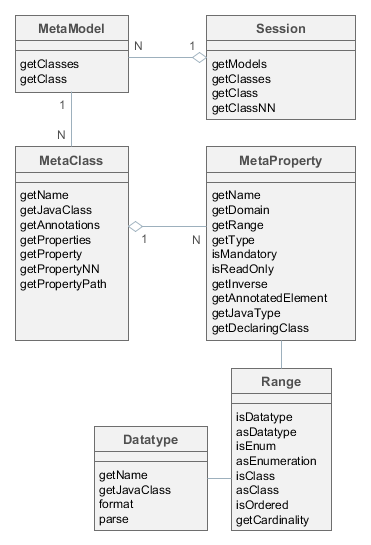
-
Session -
Точка входа в фреймворк метаданных. Позволяет получать экземпляры
MetaClassпо имени и по соответствующему классу Java. Обратите внимание на различие методовgetClass()иgetClassNN()- первые могут возвращатьnull, вторые нет (NonNull).Объект
Sessionможет быть получен через интерфейс инфраструктурыMetadata.Пример:
@Inject protected Metadata metadata; ... Session session = metadata.getSession(); MetaClass metaClass1 = session.getClassNN("sec$User"); MetaClass metaClass2 = session.getClassNN(User.class); assert metaClass1 == metaClass2; -
MetaModel -
Редко используемый интерфейс, служит для группировки мета-классов.
Группировка осуществляется по имени корневого Java пакета проекта, указываемого в файле
metadata.xml.
-
MetaClass -
Интерфейс метаданных класса сущности.
MetaClassвсегда ассоциирован с классом Java, которого он представляет.Основные методы:
-
getName()– имя сущности, по соглашению первой частью имени до знака$является код пространства имен, например,sales$Customer -
getProperties()– список мета-свойств (MetaProperty) -
getProperty(),getPropertyNN()- получение мета-свойства по имени. Первый метод в случае отсутствия атрибута с указанным именем возвращаетnull, второй выбрасывает исключение.Пример:
MetaClass userClass = session.getClassNN(User.class); MetaProperty groupProperty = userClass.getPropertyNN("group");
-
getPropertyPath()- позволяет перемещаться по ссылкам. Данный метод принимает строковый параметр - путь из имен атрибутов, разделенных точкой. Возвращаемый объектMetaPropertyPathпозволяет обратиться к искомому (последнему в пути) атрибуту вызовомgetMetaProperty().Пример:
MetaClass userClass = session.getClassNN(User.class); MetaProperty groupNameProp = userClass.getPropertyPath("group.name").getMetaProperty(); assert groupNameProp.getDomain().getName().equals("sec$Group"); -
getJavaClass()– класс сущности, которому соответствует данныйMetaClass -
getAnnotations()– коллекция мета-аннотаций
-
-
MetaProperty -
Интерфейс метаданных атрибута сущности.
Основные методы:
-
getName()– имя свойства, соответствует имени атрибута сущности -
getDomain()– мета-класс, которому принадлежит данное свойство
-
getType()– тип свойства:-
простой тип:
DATATYPE -
перечисление:
ENUM -
ссылочный тип двух видов:
-
ASSOCIATION− простая ссылка на другую сущность. Например, отношение заказа и покупателя − ассоциация. -
COMPOSITION− ссылка на сущность, которая не имеет самостоятельного значения без владеющей сущности.COMPOSITIONможно считать "более тесным" отношением, чемASSOCIATION. Например, отношение заказа и пункта этого заказа −COMPOSITION, т.к. пункт не может существовать без заказа, которому он принадлежит.Вид ссылочного атрибута
ASSOCIATIONилиCOMPOSITIONвлияет на режим редактирования сущности: в первом случае сохранение связанной сущности в базу данных происходит независимо, а во втором − связанная сущность сохраняется в БД только вместе с владеющей сущностью.
-
-
-
getRange()– интерфейсRange, детально описывающий тип данного атрибута -
isMandatory()– признак обязательности атрибута. Используется, например, визуальными компонентами для сигнализации пользователю о необходимости ввода значения. -
isReadOnly()– признак неизменности атрибута -
getInverse()– для ссылочного атрибута возвращает мета-свойство с обратной стороны ассоциации, если таковое имеется -
getAnnotatedElement()– поле (java.lang.reflect.Field) или метод (java.lang.reflect.Method), соответствующие данному атрибуту сущности -
getJavaType()– класс Java данного атрибута сущности. Это либо тип поля класса, либо тип возвращаемого значения метода. -
getDeclaringClass()– класс Java, содержащий данный атрибут
-
-
Range -
Интерфейс, детально описывающий тип атрибута сущности.
Основные методы:
-
isDatatype()– возвращаетtrueдля атрибута простого типа -
asDatatype()- возвращает Datatype для атрибута простого типа -
isEnum()– возвращаетtrueдля атрибута типа перечисления -
asEnumeration()- возвращает Enumeration для атрибута типа перечисления -
isClass()– возвращаетtrueдля ссылочного атрибута типаASSOCIATIONилиCOMPOSITION -
asClass()- возвращает мета-класс ассоциированной сущности для ссылочного атрибута -
isOrdered()– возвращаетtrueесли атрибут представляет собой упорядоченную коллекцию (например,List) -
getCardinality()– вид отношения для ссылочного атрибута:ONE_TO_ONE,MANY_TO_ONE,ONE_TO_MANY,MANY_TO_MANY
-
5.2.2.2. Формирование метаданных
Основной источник формирования структуры метаданных - аннотированные классы сущностей.
Класс сущности отражается в метаданных в следующих случаях:
-
Класс персистентной сущности аннотирован
@Entity,@Embeddable,@MappedSuperclassи расположен в пределах корневого пакета, указанного вmetadata.xml. -
Класс неперсистентной сущности аннотирован
@MetaClassи расположен в пределах корневого пакета, указанного вmetadata.xml.
Все сущности внутри одного корневого пакета помещаются в один экземпляр MetaModel, которому присваивается имя этого пакета. Между сущностями внутри одной MetaModel можно устанавливать произвольные связи, между разными - в порядке объявления файлов metadata.xml в свойстве cuba.metadataConfig.
Атрибут сущности отражается в метаданных, если:
-
поле класса аннотировано
@Column,@OneToOne,@OneToMany,@ManyToOne,@ManyToMany,@Embedded -
поле класса или метод доступа на чтение (getter) аннотирован
@MetaProperty
Параметры мета-класса и мета-свойств формируются на основе параметров перечисленных аннотаций, а также типов полей и методов класса. Кроме того, если у атрибута отсутствует метод доступа на запись (setter), атрибут становится неизменяемым (read only).
5.2.2.3. Datatype
Интерфейс Datatype описывает тип данных, допустимый для атрибута сущности, не являющегося ссылкой.
Экземпляры Datatype регистрируются в репозитории - классе Datatypes, который выполняет загрузку и инициализацию классов реализации Datatype следующим образом:
-
Стандартные реализации
Datatypeзагружаются из classpath-ресурса/com/haulmont/chile/core/datatypes/datatypes.xml. -
Сканируются файлы metadata.xml компонентов приложения и самого проекта на предмет наличия элемента
datatypes, и если он найден, загружаются кастомные реализацииDatatype. См. пример создания кастомного типа данных ниже. -
Для обратной совместимости, в корне
CLASSPATHищется файлdatatypes.xml, и если он найден, стандартные реализацииDatatypeинициализируется из него вместо ресурса, упомянутого выше.
Экземпляр Datatype может быть получен двумя способами:
-
для атрибута сущности из соответствующего ему мета-свойства типа DATATYPE, вызовом
getRange().asDatatype() -
статическим методом
Datatypes.get(), передавая в него имя реализацииDatatypeили класс Java, для которого он создан.
Datatype сопоставляется атрибуту сущности на старте системы по следующим правилам:
-
Если для поля или метода задана аннотация
@MetaPropertyс непустым значениемdatatype, то атрибуту сопоставляется экземплярDatatypeс данным именем.Например, при следующем объявлении атрибута сущности он получит нестандартный тип
GeoCoordinateDatatype(см. пример ниже):@MetaProperty(datatype = GeoCoordinateDatatype.NAME) @Column(name = "LATITUDE") private Double latitude; -
Как правило, явное указание отсутствует, и атрибуту сопоставляется экземпляр
Datatype, возвращаемый репозиториемDatatypes.get(Class), при передаче в него типа поля или метода.Например, в данном случае атрибут
latitudeполучит стандартный типDoubleDatatype, зарегистрированный в ресурсе/com/haulmont/chile/core/datatypes/datatypes.xml:@Column(name = "LATITUDE") private Double latitude;
Основные методы интерфейса Datatype:
-
getName()- возвращает уникальное имя данной реализации -
format()- преобразовывает переданное значение в строку -
parse()- преобразовывает строку в значение нужного типа
Datatype определяет два набора методов для форматирования/парсинга: с учетом локали и без учета локали. Преобразование с учетом локали используется повсеместно в пользовательском интерфейсе, преобразование без учета локали используется в системных механизмах, например, для сериализации в REST API.
Форматы для преобразований без учета локали задаются в вышеупомянутом ресурсе datatypes.xml или в элементе datatypes файла metadata.xml.
Форматы для преобразований с учетом локали задаются в главном пакете локализованных сообщений, в строках со следующими ключами:
-
numberDecimalSeparator- задает символ разделителя целой и дробной части для числовых типов -
numberGroupingSeparator- задает символ разделителя групп разрядов для числовых типов -
integerFormat- формат для типовIntegerиLong -
doubleFormat- формат для типаDouble -
decimalFormat- формат для типаBigDecimal -
dateTimeFormat- формат для типаjava.util.Date -
dateFormat- формат для типаjava.sql.Date -
timeFormat- формат для типаjava.sql.Time -
trueString- строка, соответствующаяBoolean.TRUE -
falseString- строка, соответствующаяBoolean.FALSE
Все перечисленные форматы по умолчанию заданы в главном пакете локализованных сообщений компонента CUBA, и могут быть переопределены в аналогичных файлах проекта приложения.
5.2.2.3.1. Пример форматирования даты в UI
Рассмотрим отображение атрибута Order.date в таблице браузера заказов.
order-browse.xml
<table id="ordersTable">
...
<columns>
<column id="date"/>
...Атрибут date в классе Order определен с типом "дата":
@Column(name = "DATE", nullable = false)
@Temporal(TemporalType.DATE)
private Date date;Если текущий пользователь зарегистрирован c русской локалью, то из главного пакета локализованных сообщений клиентского уровня, из файла messages_ru.properties извлекается строка:
dateFormat=dd.MM.yyyyРезультат: дата "6 августа 2012 года" конвертируется в строку "06.08.2012" для отображения в ячейке таблицы.
5.2.2.3.2. Примеры форматирования дат и чисел в коде приложения
Если вам необходимо отформатировать или получить из строки значения BigDecimal, Integer, Long, Double, Boolean или Date учитывая локаль текущего пользователя, используйте бин DatatypeFormatter. Например:
@Inject
private DatatypeFormatter formatter;
...
String localDate = formatter.formatDate(dateField.getValue());Ниже приведены примеры использования методов интерфейса Datatype напрямую.
-
Пример форматирования даты
@Inject protected UserSessionSource userSessionSource; ... Date date = ...; String dateStr = Datatypes.getNN(Date.class).format(date, userSessionSource.getLocale()); -
Пример форматирования числового значения с повышенной точностью (5 знаков после запятой) в блоке Web Client
/com/sample/sales/web/messages_ru.propertiescoordinateFormat = #,##0.00000SomeClass.java@Inject protected Messages messages; @Inject protected UserSessionSource userSessionSource; ... String coordinateFormat = messages.getMainMessage("coordinateFormat"); FormatStrings formatStrings = Datatypes.getFormatStrings(userSessionSource.getLocale()); NumberFormat format = new DecimalFormat(coordinateFormat, formatStrings.getFormatSymbols()); String formattedValue = format.format(value);
5.2.2.3.3. Пример специализированного Datatype
Рассмотрим реализацию нестандартного типа GeoCoordinateDatatype, предназначенного для атрибутов, хранящих географические координаты.
Создайте класс в модуле global:
package com.company.sample;
import com.haulmont.chile.core.datatypes.Datatypes;
import com.haulmont.chile.core.datatypes.FormatStrings;
import com.haulmont.chile.core.datatypes.impl.DoubleDatatype;
import org.apache.commons.lang.StringUtils;
import org.dom4j.Element;
import java.text.DecimalFormat;
import java.text.NumberFormat;
import java.text.ParseException;
import java.util.Locale;
public class GeoCoordinateDatatype extends DoubleDatatype {
// This field is required for Studio even if you don't use it in code
public static final String NAME = "geocoordinate";
// The format is the same for all locales but may differ in decimal points
public static final String FORMAT = "#0.000000";
public GeoCoordinateDatatype(Element element) {
super(element);
}
@Override
public String getName() {
return NAME;
}
@Override
public String format(Object value, Locale locale) {
if (value == null)
return "";
FormatStrings formatStrings = Datatypes.getFormatStrings(locale);
if (formatStrings == null)
return format(value);
NumberFormat format = new DecimalFormat(FORMAT, formatStrings.getFormatSymbols());
return format.format(value);
}
@Override
public Double parse(String value, Locale locale) throws ParseException {
if (StringUtils.isBlank(value))
return null;
FormatStrings formatStrings = Datatypes.getFormatStrings(locale);
if (formatStrings == null)
return parse(value);
NumberFormat format = new DecimalFormat(FORMAT, formatStrings.getFormatSymbols());
return parse(value, format).doubleValue();
}
}Затем добавьте элемент datatypes в файл metadata.xml вашего проекта:
<metadata xmlns="http://schemas.haulmont.com/cuba/metadata.xsd">
<datatypes>
<datatype class="com.company.sample.GeoCoordinateDatatype"
format="#0.000000" decimalSeparator="." groupingSeparator=""/>
</datatypes>
<!-- ... -->
</metadata>В элементе datatype можно также указать атрибут sqlType, содержащий SQL-тип вашей базы данных, подходящий для хранения значений нового типа. Этот SQL-тип будет использоваться CUBA Studio при генерации скриптов базы данных. Studio может автоматически определить SQL-тип для следующих типов Java:
-
java.lang.Boolean -
java.lang.Integer -
java.lang.Long -
java.math.BigDecimal -
java.lang.Double -
java.lang.String -
java.util.Date -
java.util.UUID -
byte[]
Укажите один из вышеперечисленных типов Java в атрибуте javaType, чтобы новый тип данных был доступен в редакторе атрибутов сущностей Studio. В этом случае атрибут sqlType можно не указывать.
Наконец, укажите новый тип данных для требуемых атрибутов (программно или с помощью интерфейса Studio):
@MetaProperty(datatype = GeoCoordinateDatatype.NAME)
@Column(name = "LATITUDE")
private Double latitude;После выполнения перечисленных действий атрибут latitude везде в приложении будет отображаться в нужном формате.
5.2.2.4. Мета-аннотации
Мета-аннотации сущностей - набор пар ключ/значение, содержащих дополнительную информацию о сущностях.
Обращение к мета-аннотациям производится с помощью метода мета-класса getAnnotations().
Источниками мета-аннотаций сущности являются:
-
Аннотации
@OnDelete,@OnDeleteInverse,@Extends. При этом в мета-аннотациях создаются служебные объекты связей между сущностями. -
Расширяемые мета-аннотации, помеченные аннотацией
@MetaAnnotation. Эти аннотации конвертируются в мета-аннотации с ключом, соответствующими полному имени класса Java аннотации и значением, являющимся map атрибутов аннотации. Например, аннотация@TrackEditScreenHistoryбудет иметь значение, являющееся map с единственным элементом:value → true. Платформа предоставляет следующие аннотации такого вида:@NamePattern,@SystemLevel,@EnableRestore,@TrackEditScreenHistory. В вашем приложении или компоненте можно создать собственные аннотации и пометить их аннотацией@MetaAnnotation. -
Опционально: в файлах metadata.xml также могут быть определены мета-аннотации сущностей. Если мета-аннотация в XML имеет то же имя, что и мета-аннотация, созданная по Java аннотации класса сущности, первая переопределит значение второй.
Пример переопределения мета-аннотаций в metadata.xml:
<metadata xmlns="http://schemas.haulmont.com/cuba/metadata.xsd"> <!-- ... --> <annotations> <entity class="com.company.customers.entity.Customer"> <annotation name="com.haulmont.cuba.core.entity.annotation.TrackEditScreenHistory"> <attribute name="value" value="true" datatype="boolean"/> </annotation> <property name="name"> <annotation name="length" value="200"/> </property> <property name="customerGroup"> <annotation name="com.haulmont.cuba.core.entity.annotation.Lookup"> <attribute name="type" class="com.haulmont.cuba.core.entity.annotation.LookupType" value="DROPDOWN"/> <attribute name="actions" datatype="string"> <value>lookup</value> <value>open</value> </attribute> </annotation> </property> </entity> <entity class="com.company.customers.entity.CustomerGroup"> <annotation name="com.haulmont.cuba.core.entity.annotation.EnableRestore"> <attribute name="value" value="false" datatype="boolean"/> </annotation> </entity> </annotations> </metadata>
5.2.3. Представления
При извлечении сущностей из базы данных обычно встает вопрос - как обеспечить загрузку связанных сущностей на нужную глубину?
Например, для браузера Заказов нужно отобразить дату и сумму заказа совместно с названием Покупателя, т.е. загрузить связанный экземпляр Покупателя. А для экрана редактирования Заказа необходимо загрузить еще и коллекцию Пунктов заказа, причем каждый Пункт заказа должен содержать связанный экземпляр Товара для отображения его наименования.
Загрузка по требованию в большинстве случаев не может помочь, так как обработка данных, как правило, происходит не в транзакции, в которой загружаются сущности, а, например, на клиентском уровне в пользовательском интерфейсе. В то же время задание жадной загрузки в аннотациях сущностей недопустимо, так как приводит к постоянному извлечению всего графа связанных сущностей, который может быть очень большим.
Другой похожей проблемой является ограничение набора локальных атрибутов сущностей загружаемого графа: например, некоторая сущность имеет 50 атрибутов, в том числе BLOB, а в экране отображается только 10 атрибутов. Зачем загружать из БД, затем сериализовать и передавать клиенту 40 атрибутов, которые ему в данный момент не нужны?
Механизм представлений (views) решает эти проблемы, обеспечивая извлечение из базы данных и передачу клиенту графов сущностей, ограниченных в глубину и по атрибутам. Представление является описателем графа объектов, который требуется в некотором экране UI или другом процессе обработки данных.
Обработка представлений производится следующим образом:
-
Все связи в модели данных объявляются с признаком загрузки по требованию (
fetch = FetchType.LAZY, см. Аннотации сущностей). -
В процессе загрузки данных через DataManager клиентский код помимо JPQL-запроса указывает нужное представление.
-
На основе представления формируется так называемая FetchGroup - особенность лежащего в основе слоя ORM фреймворка EclipseLink. Fetch Group влияет на формирование SQL-запроса к базе данных: как на список возвращаемых полей, так и на соединения с другими таблицами, содержащими связанные сущности.

Представление определяется экземпляром класса View, в котором:
-
entityClass- класс сущности, для которого определено представление. Другими словами, "корень" дерева загружаемых сущностей. -
name- имя представления. Должно быть либоnull, либо уникальным в пределах данной сущности. -
properties- коллекция экземпляров класса ViewProperty, соответствующих загружаемым атрибутам сущности. -
includeSystemProperties- признак включения системных атрибутов (входящих в состав базовых интерфейсов персистентных сущностейBaseEntityиUpdatable).
Класс ViewProperty имеет следующие свойства:
-
name- имя атрибута сущности -
view- для ссылочных атрибутов задает представление, с которым необходимо загружать связанную сущность -
fetch- для ссылочных атрибутов задает способ загрузки связанной сущности из БД. Соответствует перечислениюFetchMode:-
AUTO- платформа автоматически выбирает оптимальный режим в зависимости от типа отношения. -
UNDEFINED- загрузка будет выполнена по правилам JPA, что означает загрузку отдельными SELECT-запросами. -
JOIN- загрузка в том же SELECT-запросе путем объединения с таблицей, содержащей ссвязанную сущность. -
BATCH- загрузка экземпляров связанной сущности будет осуществляться порциями. Подробнее см. здесь.
Если атрибут
fetchне указан, будет использоваться режимAUTO. Если атрибут представляет собой кэшируемую сущность, независимо от указанного значения будет использоватьсяUNDEFINED. -
|
Tip
|
Независимо от набора атрибутов, определенного в представлении, всегда загружаются следующие атрибуты:
|
|
Warning
|
При попытке прочитать или установить значение незагруженного (не включенного в представление) атрибута генерируется исключение. Проверить, загружен ли некоторый атрибут можно методом |
Незагруженные атрибуты имеют значение null. По умолчанию попытка установки значения незагруженного атрибута (вызов setter) для Detached сущности вызывает исключение.
Следует иметь в виду, что незагруженные ссылочные атрибуты Detached сущности, соответствующие внешним ключам (т.е. many-to-one, one-to-one), можно установить в новое ненулевое значение в любом случае, и изменения будут сохранены при последующем merge().
5.2.3.1. Создание представлений
Представление может быть создано двумя путями:
-
программно - созданием экземпляра
View, например:View view = new View(Order.class) .addProperty("date") .addProperty("amount") .addProperty("customer", new View(Customer.class) .addProperty("name") );Как правило, таким способом создаются представления, используемые только в каком-то одном месте бизнес-логики.
-
декларативно - путем создания описателя на XML и его развертывания в репозитории представлений
ViewRepository. При развертывании на основе XML-описателя создаются и кэшируются экземплярыView. В дальнейшем в любом месте кода приложения требуемое представление можно получить вызовом репозитория с указанием класса сущности и имени представления.
Рассмотрим подробнее декларативный способ создания и работы с представлениями.
ViewRepository является бином Spring, доступным для всех блоков приложения. Ссылка на ViewRepository может быть также получена через интерфейс инфраструктуры Metadata. Для получения экземпляра View, содержащегося в репозитории, используются методы getView(). Для развертывания XML-описателей представлений в репозитории используются методы deployViews() базовой реализации AbstractViewRepository.
В репозитории для каждой сущности по умолчанию доступны два представления с именами _local и _minimal:
-
_localвключает в себя все локальные атрибуты сущности -
_minimalвключает в себя атрибуты, входящие в имя экземпляра сущности, и задаваемые аннотацией @NamePattern. Если аннотация@NamePatternдля сущности не указана, данное представление не включает никаких атрибутов.
Подробная структура XML-описателей изложена здесь.
Пример описателя представления для сущности Заказ, которое должно обеспечить загрузку всех локальных атрибутов, ассоциированного Покупателя и коллекции Пунктов заказа:
<view class="com.sample.sales.entity.Order"
name="orderWithCustomer"
extends="_local">
<property name="customer" view="_minimal"/>
<property name="items" view="itemInOrder"/>
</view>Рекомендуемый способ группировки и развертывания описателей представлений:
-
В модуле global в корне
srcсоздать файлviews.xmlи поместить в него все описатели представлений, которые должны быть доступны глобально, т.е. на всех уровнях приложения. -
Зарегистрировать данный файл в свойстве cuba.viewsConfig блока Middleware и используемых клиентских блоков, т.е. в файле
app.propertiesмодуля core, в файлеweb-app.propertiesмодуля web и так далее. Это обеспечит автоматическое развертывание представлений на старте приложения в репозитории Middleware и клиентских блоков (см. методAbstractViewRepository.init()). -
Если существуют представления, которые необходимы только какому-то одному клиентскому блоку приложения, то можно определить их в аналогичном файле данного блока, например,
web-views.xml, и добавить этот файл в свойствоcuba.viewsConfigэтого блока, т.е. в данном случае в файлweb-app.properties.
Если на момент развертывания некоторого представления в репозитории уже есть представление для этого же класса сущности и с таким же именем, то новое будет проигнорировано. Для того чтобы представление заменило имеющееся в репозитории и гарантированно было развернуто, в XML-описателе должен быть явно указан атрибут overwrite = "true".
|
Tip
|
Рекомендуется давать представлениям "описательные" имена. Например, не "browse", а "customerBrowse". Это упрощает поиск XML-описателей представлений по имени в процессе разработки приложения. |
5.2.4. Управляемые бины
Управляемые бины (Managed Beans) − это программные компоненты, предназначенные для реализации бизнес-логики приложения. Термин "управляемые" в данном случае означает, что созданием экземпляров и установкой связей между такими компонентами управляет контейнер который является основной частью фреймворка Spring.
|
Tip
|
Managed Bean представляет собой singleton, то есть в некотором блоке приложения существует только один экземпляр данного класса. Поэтому, если бин содержит изменяемые данные в полях (другими словами, имеет состояние), то обращение к таким данным необходимо синхронизировать. |
5.2.4.1. Создание бина
Для создания управляемого бина достаточно добавить классу Java аннотацию @org.springframework.stereotype.Component. Например:
package com.sample.sales.core;
import com.sample.sales.entity.Order;
import org.springframework.stereotype.Component;
@Component(OrderWorker.NAME)
public class OrderWorker {
public static final String NAME = "sales_OrderWorker";
public void calculateTotals(Order order) {
}
}Рекомендуется присваивать бину уникальное имя вида {имя_проекта}_{имя_класса}, и определять его в константе NAME.
|
Tip
|
Аннотация |
Класс управляемого бина должен находиться внутри дерева пакетов с корнем, заданным в элементе context:component-scan файла spring.xml. В нашем случае файл spring.xml содержит элемент:
<context:component-scan base-package="com.sample.sales"/>что означает, что поиск аннотированных бинов для данного блока приложения будет происходить начиная с пакета com.sample.sales.
Управляемые бины можно создавать на любом уровне, так как контейнер Spring Framework используется во всех стандартных блоках приложения.
5.2.4.2. Использование бина
Ссылку на бин можно получить с помощью инжекции или класса AppBeans. В качестве примера использования бина рассмотрим реализацию сервиса OrderService, делегирующего выполнение бину OrderWorker:
package com.sample.sales.core;
import com.haulmont.cuba.core.Persistence;
import com.sample.sales.entity.Order;
import org.springframework.stereotype.Service;
import org.springframework.transaction.annotation.Transactional;
import javax.inject.Inject;
@Service(OrderService.NAME)
public class OrderServiceBean implements OrderService {
@Inject
protected Persistence persistence;
@Inject
protected OrderWorker orderWorker;
@Transactional
@Override
public BigDecimal calculateTotals(Order order) {
Order entity = persistence.getEntityManager().merge(order);
orderWorker.calculateTotals(entity);
}
}В данном примере сервис стартует транзакцию, вносит полученный с клиентского уровня экземпляр сущности в персистентный контекст, и передает управление бину OrderWorker, который и содержит основную бизнес-логику.
5.2.5. JMX-бины
Иногда требуется предоставить администратору системы возможность просматривать и изменять состояние некоторого управляемого бина во время выполнения. В этом случае рекомендуется создать JMX-бин - программный компонент, имеющий JMX-интерфейс. Такой бин, как правило, делегирует вызовы управляемому бину, содержащему кэш, конфигурационные данные или статистику, к которым нужно обеспечить доступ через JMX.
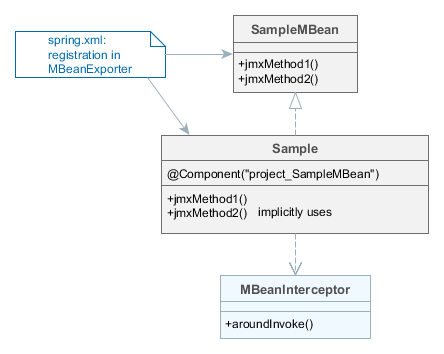
Как видно из диаграммы, JMX-бин состоит из интерфейса и класса реализации. Класс должен представлять собой управляемый бин, то есть иметь аннотацию @Component и уникальное имя. Интерфейс JMX-бина специальным образом регистрируется в spring.xml для создания в текущей JVM собственно JMX-интерфейса.
Вызовы всех методов интерфейса JMX-бина перехватываются с помощью Spring AOP классом−интерцептором MBeanInterceptor, который обеспечивает установку правильного ClassLoader в контексте потока выполнения, и журналирование необработанных исключений.
|
Warning
|
Интерфейс JMX-бина обязательно должен иметь имя вида |
С JMX-интерфейсом можно работать из внешних инструментов, таких как jconsole или jvisualvm. Кроме того, в состав блока Web Client платформы входит JMX-консоль, предоставляющая базовые средства просмотра состояния и вызова методов JMX-бинов.
5.2.5.1. Создание JMX-бина
Рассмотрим процесс создания JMX-бина на примере.
-
Интерфейс JMX-бина:
package com.sample.sales.core; import org.springframework.jmx.export.annotation.*; @ManagedResource(description = "Performs operations on Orders") public interface OrdersMBean { @ManagedOperation(description = "Recalculates an order amount") @ManagedOperationParameters({@ManagedOperationParameter(name = "orderId", description = "")}) String calculateTotals(String orderId); }-
Интерфейс и его методы могут содержать аннотации для задания описания JMX-бина и его операций. Это описание будет отображаться во всех инструментах, работающих с данным JMX-интерфейсом, тем самым помогая администратору системы.
-
Аннотацию
@JmxRunAsyncможно использовать для указания длительных операций. Если такая операция запускается через встроенную консоль JMX, платформа отображает диалог с неопределенным индикатором прогресса и кнопкой Cancel. Пользователь может прервать операцию и продолжить работу с приложением. Аннотация может также содержать параметрtimeout, который устанавливает максимальное время выполнения в миллисекундах, например:@JmxRunAsync(timeout = 30000) String calculateTotals();Если таймаут превышен, диалог закрывается с сообщением об ошибке.
WarningПожалуйста имейте в виду, что если операция прервана пользователем или по таймауту, она все равно продолжает работать в фоне, то есть данные действия не прерывают самого выполнения, а только возвращают управление пользователю.
-
Так как инструменты JMX поддерживают ограниченный набор типов данных, параметры и результат метода желательно задавать типа
String, и при необходимости выполнять конвертацию внутри метода. ПомимоString, поддерживаются следующие типы параметров:boolean,double,float,int,long,Boolean,Integer.
-
-
Класс JMX-бина:
package com.sample.sales.core; import com.haulmont.cuba.core.*; import com.haulmont.cuba.core.app.*; import com.sample.sales.entity.Order; import org.apache.commons.lang.exception.ExceptionUtils; import org.springframework.stereotype.Component; import javax.inject.Inject; import java.util.UUID; @Component("sales_OrdersMBean") public class Orders implements OrdersMBean { @Inject protected OrderWorker orderWorker; @Inject protected Persistence persistence; @Authenticated @Override public String calculateTotals(String orderId) { try { try (Transaction tx = persistence.createTransaction()) { Order entity = persistence.getEntityManager().find(Order.class, UUID.fromString(orderId)); orderWorker.calculateTotals(entity); tx.commit(); }; return "Done"; } catch (Throwable e) { return ExceptionUtils.getStackTrace(e); } } }Аннотация
@Componentопределяет, что данный класс является управляемым бином с именемsales_OrdersMBean. Имя указано напрямую в аннотации, а не в константе, так как доступ к JMX-бину из кода Java не требуется.Рассмотрим реализацию метода
calculateTotals().-
Метод имеет аннотацию
@Authenticated, т.е. при входе в метод и при отсутствии в потоке выполнения пользовательской сессии выполняется системная аутентификация. -
Тело метода обернуто в блок try/catch, так что метод в случае успешного выполнения возвращает строку "Done", а в случае ошибки - stacktrace исключения в виде строки.
В данном случае все исключения обрабатываются, а значит, не попадают в
MBeanInterceptorи не выводятся в журнал автоматически. Поэтому при необходимости логировать исключения здесь нужно добавить вызов логгера в секцииcatch. -
Логика метода заключается в том, что он стартует транзакцию, загружает экземпляр сущности
Orderпо идентификатору и передает управление бинуOrderWorkerдля обработки.
-
-
Регистрация JMX-бина в
spring.xml:<bean id="sales_MBeanExporter" lazy-init="false" class="com.haulmont.cuba.core.sys.jmx.MBeanExporter"> <property name="beans"> <map> <entry key="${cuba.webContextName}.sales:type=Orders" value-ref="sales_OrdersMBean"/> </map> </property> </bean>Все JMX-бины проекта объявляются в одном экземпляре
MBeanExporterв элементахmap/entryсвойстваbeans. Ключом элемента здесь является JMX ObjectName, значением - имя бина, заданное в аннотации@Component. ObjectName начинается с имени веб-приложения, так как в одном экземпляре сервера приложения (т.е. в одной JVM) может быть развернуто несколько веб-приложений, экспортирующих одинаковые JMX-интерфейсы.
5.2.5.2. JMX-бины платформы
В данном разделе описаны некоторые имеющиеся в платформе JMX-бины.
5.2.5.2.1. CachingFacadeMBean
CachingFacadeMBean предоставляет методы очистки различных кэшей в блоках Middleware и Web Client.
JMX ObjectName: app-core.cuba:type=CachingFacade и app.cuba:type=CachingFacade
5.2.5.2.2. ConfigStorageMBean
ConfigStorageMBean позволяет просматривать и задавать значения свойствам приложения в блоках Middleware, Web Client и Web Portal.
Данный интерфейс имеет отдельные наборы операций для работы с параметрами конфигурации и развертывания (*AppProperties) и с параметрами времени выполнения (*DbProperties). Эти операции отображают только свойства, явно заданные в хранилище. То есть если имеется конфигурационный интерфейс, определяющий некоторое свойство и его значение по умолчанию, но в базе данных или в файлах никакого значения не указано, данные операции не отобразят свойство и его текущее значение.
Заметьте, что изменения в свойствах, хранящихся в файлах, не персистентны и актуальны только до перезапуска блока приложения.
В отличие от операций, описанных выше, операция getConfigValue() всегда возвращает в точности то значение, какое вернул бы соответствующий метод конфигурационного интерфейса, вызванный из кода приложения.
JMX ObjectName:
-
app-core.cuba:type=ConfigStorage -
app.cuba:type=ConfigStorage -
app-portal.cuba:type=ConfigStorage
5.2.5.2.3. EmailerMBean
EmailerMBean позволяет просмотреть текущие значения параметров отсылки email, а также отправить тестовое сообщение.
JMX ObjectName: app-core.cuba:type=Emailer
5.2.5.2.4. PersistenceManagerMBean
PersistenceManagerMBean предоставляет следующие возможности:
-
управление механизмом статистики сущностей
-
отображение новых скриптов обновления БД методом
findUpdateDatabaseScripts()и запуск обновления методомupdateDatabase() -
запуск произвольных JPQL запросов в контексте Middleware методами
jpqlLoadList(),jpqlExecuteUpdate()
JMX ObjectName: app-core.cuba:type=PersistenceManager
5.2.5.2.5. ScriptingManagerMBean
ScriptingManagerMBean является JMX-фасадом для интерфейса инфраструктуры Scripting.
JMX ObjectName: app-core.cuba:type=ScriptingManager
JMX-атрибуты:
-
RootPath- абсолютный путь к конфигурационному каталогу блока приложения, в котором запущен данный бин.
JMX-операции:
-
runGroovyScript()- выполнить скрипт Groovy в контексте Middleware и вернуть результат. В скрипт передаются следующие переменные:-
persistenceтипа Persistence -
metadataтипа Metadata -
configurationтипа Configuration -
dataManagerтипа DataManagerДля отображения в JMX-интерфейсе результат должен быть типа
String. В остальном аналогичен методуScripting.runGroovyScript().Пример скрипта, создающего набор тестовых пользователей:
import com.haulmont.cuba.core.* import com.haulmont.cuba.core.global.* import com.haulmont.cuba.security.entity.* PasswordEncryption passwordEncryption = AppBeans.get(PasswordEncryption.class) Transaction tx = persistence.createTransaction() try { EntityManager em = persistence.getEntityManager() Group group = em.getReference(Group.class, UUID.fromString('0fa2b1a5-1d68-4d69-9fbd-dff348347f93')) for (i in (1..250)) { User user = new User() user.setGroup(group) user.setLogin("user_${i.toString().padLeft(3, '0')}") user.setName(user.login) user.setPassword(passwordEncryption.getPasswordHash(user.id, '1')); em.persist(user) } tx.commit() } finally { tx.end() }
-
5.2.5.2.6. ServerInfoMBean
ServerInfoMBean предоставляет общую информацию о данном блоке Middleware: номер и дату сборки, идентификатор сервера.
JMX ObjectName: app-core.cuba:type=ServerInfo
5.2.6. Интерфейсы инфраструктуры
Интерфейсы инфраструктуры обеспечивают доступ к часто используемой функциональности платформы. Большинство из этих интерфейсов расположены в модуле global и могут быть использованы как на среднем слое, так и в блоках клиентского уровня, но некоторые (например, Persistence) доступны только коду среднего слоя.
Интерфейсы инфраструктуры реализуются бинами Spring Framework, поэтому они могут быть инжектированы в любые другие управляемые компоненты (Managed Beans, сервисы среднего слоя, контроллеры экранов универсального пользовательского интерфейса).
Кроме того, как и любые другие бины, интерфейсы инфраструктуры могут быть получены с помощью статических методов класса AppBeans и использоваться в неуправляемых компонентах (POJO, вспомогательных классах и пр.).
5.2.6.1. Configuration
Позволяет получать ссылки на конфигурационные интерфейсы там, где невозможна их инжекция.
Пример:
// field injection
@Inject
protected Configuration configuration;
...
String tempDir = configuration.getConfig(GlobalConfig.class).getTempDir();// setter injection
protected GlobalConfig globalConfig;
@Inject
public void setConfiguration(Configuration configuration) {
this.globalConfig = configuration.getConfig(GlobalConfig.class);
}// location
String tempDir = AppBeans.get(Configuration.class).getConfig(GlobalConfig.class).getTempDir();5.2.6.2. Messages
Интерфейс Messages обеспечивает получение локализованных строк сообщений.
Рассмотрим методы интерфейса подробнее.
-
getMessage()- возвращает локализованное сообщение по ключу, имени пакета сообщений и требуемой локали. Существует несколько модификаций данного метода в зависимости от набора параметров. Если локаль не указана в параметре метода, используется локаль текущего пользователя.Примеры:
@Inject protected Messages messages; ... String message1 = messages.getMessage(getClass(), "someMessage"); String message2 = messages.getMessage("com.abc.sales.web.customer", "someMessage"); String message3 = messages.getMessage(RoleType.STANDARD); -
formatMessage()- находит локализованное сообщение по ключу, имени пакета сообщений и требуемой локали, и использует его для форматирования переданных параметров. Формат задается по правилам методаString.format(). Существует несколько модификаций данного метода в зависимости от набора параметров. Если локаль не указана в параметре метода, используется локаль текущего пользователя.Пример:
String formattedValue = messages.formatMessage(getClass(), "someFormat", someValue); -
getMainMessage()- возвращает локализованное сообщение из главного пакета данного блока приложения.Пример:
protected Messages messages = AppBeans.get(Messages.class); ... messages.getMainMessage("actions.Ok"); -
getMainMessagePack()- возвращает имя главного пакета сообщений данного блока приложения.Пример:
String formattedValue = messages.formatMessage(messages.getMainMessagePack(), "someFormat", someValue); -
getTools()- возвращает экземпляр интерфейсаMessageTools(см. ниже).
5.2.6.2.1. MessageTools
ManagedBean, содержащий вспомогательные методы работы с локализованными сообщениями. Интерфейс MessageTools можно получить либо методом Messages.getTools(), либо как любой другой бин - инжекцией или через класс AppBeans.
Методы MessageTools:
-
loadString()- возвращает локализованное сообщение, заданное ссылкой видаmsg://{messagePack}/{key}.Составные части ссылки:
-
msg://- обязательный префикс. -
{messagePack}- необязательное имя пакета сообщения. Если не указано, предполагается, что имя пакета передается вloadString()отдельным параметром. -
{key}- ключ сообщения в пакете.Примеры ссылок на сообщения:
msg://someMessage msg://com.abc.sales.web.customer/someMessage
-
-
getEntityCaption()- возвращает локализованное название сущности. -
getPropertyCaption()- возвращает локализованное название атрибута сущности. -
hasPropertyCaption()- определяет, задано ли для атрибута сущности локализованное название. -
getLocValue()- возвращает локализованное значение атрибута сущности, основываясь на определении аннотации @LocalizedValue. -
getMessageRef()- формирует для мета-свойства ссылку на сообщение, по которой можно получить локализованное название атрибута сущности. -
getDefaultLocale()- возвращает локаль приложения по умолчанию, то есть указанную первой в списке свойства cuba.availableLocales. -
useLocaleLanguageOnly()- возвращаетtrue, если в списке поддерживаемых приложением локалей, заданном свойством cuba.availableLocales, для всех локалей определен только язык, аcountryиvariantне указаны. Этим методом пользуются механизмы платформы, которым необходимо найти наиболее подходящую локаль из списка поддерживаемых на основе локали, полученной из внешних источников, таких как операционная система или HTTP запрос. -
trimLocale()- удаляет из переданной локали все кроме языка, если методuseLocaleLanguageOnly()возвращаетtrue.
Для расширения набора вспомогательных методов в конкретном приложении бин MessageTools можно переопределить. Примеры работы с расширенным интерфейсом:
MyMessageTools tools = messages.getTools();
tools.foo();((MyMessageTools) messages.getTools()).foo();5.2.6.3. Metadata
Интерфейс Metadata обеспечивает доступ к сессии метаданных и репозиторию представлений.
Методы интерфейса:
-
getSession()- возвращает экземпляр сессии метаданных -
getViewRepository()- возвращает экземпляр репозитория представлений -
getExtendedEntities()- возвращает экземплярExtendedEntities, предназначенный для работы с расширенными сущностями. Подробнее см. Расширение сущности -
create()- создать экземпляр сущности, учитывая возможность расширения. Подробнее см. Расширение сущности -
getTools()- возвращает экземпляр интерфейсаMetadataTools(см. ниже).
5.2.6.3.1. MetadataTools
ManagedBean, содержащий вспомогательные методы работы с метаданными. Интерфейс MetadataTools можно получить либо методом Metadata.getTools(), либо как любой другой бин - инжекцией или через класс AppBeans.
Методы MetadataTools:
-
getAllPersistentMetaClasses()- возвращает коллекцию мета-классов персистентных сущностей -
getAllEmbeddableMetaClasses()- возвращает коллекцию мета-классов встраиваемых сущностей -
getAllEnums()- возвращает коллекцию классов перечислений, используемых в качестве типов атрибутов сущностей -
format()- форматирует переданное значение в соответствии с типом данных заданного мета-свойства -
isSystem()- определяет, является ли переданное мета-свойство системным, т.е. заданным в одном из базовых интерфейсов сущностей -
isPersistent()- определяет, является ли переданное мета-свойство персистентным, т.е. хранимым в БД -
isTransient()- определяет, является ли переданное мета-свойство или произвольный атрибут неперсистентным -
isEmbedded()- определяет, является ли переданное мета-свойство встроенным объектом -
isAnnotationPresent()- определяет наличие указанной аннотации на классе или его предках -
getNamePatternProperties()- возвращает коллекцию мета-свойств атрибутов, входящих в имя экземпляра, возвращаемого методомInstance.getInstanceName(). См. @NamePattern.
Для расширения набора вспомогательных методов в конкретном приложении бин MetadataTools можно переопределить. Примеры работы с расширенным интерфейсом:
MyMetadataTools tools = metadata.getTools();
tools.foo();((MyMetadataTools) metadata.getTools()).foo();5.2.6.4. Resources
Обеспечивает загрузку ресурсов по следующим правилам:
-
если указанное местонахождение представляет собой URL, ресурс загружается из этого URL;
-
если указанное местонахождение начинается с префикса
classpath:, ресурс загружается из classpath; -
если не URL и не начинается с
classpath:, то:-
в каталоге конфигурации приложения ищется файл, используя указанное местонахождение как относительный путь. Если файл найден, ресурс загружается из него;
-
если ресурс не найден на предыдущих этапах, он загружается из classpath.
-
На практике явное указание URL или префикса classpath: используется редко, т.е. обычно ресурсы загружаются либо из конфигурационного каталога, либо из classpath. Ресурс в конфигурационном каталоге замещает одноименный ресурс в classpath.
Методы Resources:
-
getResourceAsStream()- возвращаетInputStreamдля указанного ресурса, либоnull, если ресурс не найден. Поток должен быть закрыт после использования, например:@Inject protected Resources resources; ... InputStream stream = null; try { stream = resources.getResourceAsStream(resourceLocation); ... } finally { IOUtils.closeQuietly(stream); }Возможно использование "try with resources":
try (InputStream stream = resources.getResourceAsStream(resourceLocation)) { ... } -
getResourceAsString()- возвращает указанный ресурс в виде строки, либоnull, если ресурс не найден
5.2.6.5. Scripting
Интерфейс Scripting позволяет динамически (т.е. во время работы приложения) компилировать и загружать классы Java и Groovy, а также выполнять скрипты и выражения на Groovy.
Методы Scripting:
-
evaluateGroovy()- выполняет выражение на Groovy и возвращает его результат.Свойство приложения cuba.groovyEvaluatorImport позволяет определить общий набор импортируемых классов, подставляемых в каждое выполняемое выражение. По умолчанию все стандартные блоки приложения импортируют класс PersistenceHelper.
Скомпилированные выражения кэшируются, что значительно ускоряет повторное выполнение.
Пример:
@Inject protected Scripting scripting; ... Integer intResult = scripting.evaluateGroovy("2 + 2", new Binding()); Binding binding = new Binding(); binding.setVariable("instance", new User()); Boolean boolResult = scripting.evaluateGroovy("return PersistenceHelper.isNew(instance)", binding);
-
runGroovyScript()- выполняет скрипт Groovy и возвращает его результат.Скрипт должен быть расположен либо в конфигурационном каталоге приложения, либо в classpath (текущая реализация
Scriptingподдерживает ресурсы classpath только внутри JAR-файлов). Скрипт в конфигурационном каталоге замещает одноименный скрипт в classpath.Путь к скрипту указывается с разделителями
/, в начале пути символ/не требуется.Пример:
@Inject protected Scripting scripting; ... Binding binding = new Binding(); binding.setVariable("itemId", itemId); BigDecimal amount = scripting.runGroovyScript("com/abc/sales/CalculatePrice.groovy", binding); -
loadClass()- загружает Java или Groovy класс, используя следующую последовательность действий:-
Если класс уже загружен, возвращает его.
-
Ищет исходный текст Groovy (файл
*.groovy) в каталоге конфигурации. Если найден, компилирует его, загружает и возвращает класс. -
Ищет исходный текст Java (файл
*.java) в каталоге конфигурации. Если найден, компилирует его, загружает и возвращает класс. -
Ищет скомпилированный класс в classpath, если найден - загружает и возвращает его.
-
Если ничего не найдено, возвращает
null.Файлы исходных текстов Java и Groovy в каталоге конфигурации можно изменять во время работы приложения. При следующем вызове
loadClass()соответствующий класс будет перекомпилирован и возвращен новый, однако существуют следующие ограничения:-
нельзя изменять тип исходного текста с Groovy на Java
-
если существовал исходный текст Groovy, и был однажды скомпилирован, то удаление файла исходного текста не приведет к загрузке другого класса из classpath - будет по-прежнему возвращаться класс, скомпилированный из удаленного исходника.
Пример:
@Inject protected Scripting scripting; ... Class calculatorClass = scripting.loadClass("com.abc.sales.PriceCalculator");
-
-
-
getClassLoader()- возвращаетClassLoader, способный работать по правилам, описанным выше для методаloadClass().
Кэш скомпилированных классов можно очистить во время выполнения с помощью JMX-бина CachingFacadeMBean.
См. также ScriptingManagerMBean.
5.2.6.6. Security
Обеспечивает авторизацию - проверку прав пользователя на различные объекты системы. Перед вызовом соответствующих методов UserSession выполняется поиск исходного мета-класса сущности, что является важным при наличии расширений. Кроме методов, дублирующих методы UserSession, данный интерфейс имеет методы isEntityAttrReadPermitted() и isEntityAttrUpdatePermitted(), предназначенные для определения доступности пути к атрибуту с учетом доступности атрибутов и сущностей, входящих в этот путь.
Интерфейс Security рекомендуется использовать в прикладном коде вместо вызовов методов UserSession.isXYXPermitted().
Подробнее см. Аутентификация пользователей.
5.2.6.7. TimeSource
Обеспечивает получение текущего времени. Применение new Date() и т.п. в прикладном коде не рекомендуется.
Примеры:
@Inject
protected TimeSource timeSource;
...
Date date = timeSource.currentTimestamp();long startTime = AppBeans.get(TimeSource.class).currentTimeMillis();5.2.6.8. UserSessionSource
Обеспечивает получение объекта сессии текущего пользователя. Подробнее см. Аутентификация пользователей.
5.2.6.9. UuidSource
Обеспечивает получение значений UUID, в том числе для идентификаторов сущностей. Применение UUID.randomUUID() в прикладном коде не рекомендуется.
Для вызова из статического контекста можно использовать класс UuidProvider, который имеет также дополнительный метод fromString(), работающий быстрее, чем стандартный метод UUID.fromString().
5.2.6.10. DataManager
Интерфейс DataManager является универсальным средством для загрузки графов сущностей из базы данных, и для сохранения изменений, произведенных в detached экземплярах сущностей.
|
Tip
|
В разделе DataManager vs. EntityManager приведена информация о различиях между DataManager и EntityManager. |
DataManager на самом деле делегирует выполнение реализациям DataStore, и поддерживает ссылки между сущностями из разных хранилищ. Большинство деталей реализации, описанных ниже, актуальны только когда производится работа через RdbmsStore с сущностями, хранящимися в реляционной БД. Для другого типа хранилища все, кроме сигнатур методов, может отличаться. Для простоты изложения, далее, когда мы говорим просто "DataManager", мы будем иметь в ввиду "DataManager через RdbmsStore".
Методы DataManager:
-
load(),loadList()- загружает граф сущностей в соответствии с параметрами переданного объектаLoadContext.В
LoadContextобязательно должен быть передан либо JPQL-запрос, либо идентификатор сущности. Если передано и то и другое, используется запрос, а идентификатор игнорируется.Правила создания запросов аналогичны описанным в разделе Выполнение JPQL-запросов. Отличием является то, что в запросе
LoadContextмогут быть использованы только именованные параметры, позиционные не поддерживаются.Примеры загрузки сущностей в контроллере экрана:
@Inject private DataManager dataManager; private Book loadBookById(UUID bookId) { LoadContext<Book> loadContext = LoadContext.create(Book.class) .setId(bookId).setView("book.edit"); return dataManager.load(loadContext); } private List<BookPublication> loadBookPublications(UUID bookId) { LoadContext<BookPublication> loadContext = LoadContext.create(BookPublication.class) .setQuery(LoadContext.createQuery("select p from library$BookPublication p where p.book.id = :bookId") .setParameter("bookId", bookId)) .setView("bookPublication.full"); return dataManager.loadList(loadContext); } -
loadValues()- загружает список пар ключ-значение. Метод принимаетValueLoadContext, в котором задается запрос и список ключей. Возвращаемый список содержит экземплярыKeyValueEntity. Например:ValueLoadContext context = ValueLoadContext.create() .setQuery(ValueLoadContext.createQuery( "select o.customer, sum(o.amount) from demo$Order o " + "where o.date >= :date group by o.customer") .setParameter("date", orderDate)) .addProperty("customer") .addProperty("sum"); List<KeyValueEntity> list = dataManager.loadValues(context); -
getCount()- возвращает количество записей для запроса, переданного в метод. Когда возможно, для максимальной производительности, стандартная реализация в классеRdbmsStoreвыполняет запросselect count()с условиями исходного запроса. -
commit()- сохраняет в базе данных набор сущностей, переданный в объектеCommitContext. Отдельно указываются коллекции сущностей, которые нужно сохранить и которые нужно удалить.Метод возвращает набор экземпляров сущностей, возвращенных из метода EntityManager.merge(), то есть по сути свежие экземпляры, только что обновленные в БД. Дальнейшая работа должна производиться именно с этими возвращенными экземплярами, чтобы предотвратить потерю данных или исключения оптимистичной блокировки. Для того, чтобы обеспечить наличие нужных атрибутов у возвращенных сущностей, с помощью мэп
CommitContext.getViews()можно указать представление для каждого сохраняемого экземпляра.Примеры сохранения коллекций сущностей:
@Inject private DataManager dataManager; private void saveBookInstances(List<BookInstance> toSave, List<BookInstance> toDelete) { CommitContext commitContext = new CommitContext(toSave, toDelete); dataManager.commit(commitContext); } private Set<Entity> saveAndReturnBookInstances(List<BookInstance> toSave, View view) { CommitContext commitContext = new CommitContext(); for (BookInstance bookInstance : toSave) { commitContext.addInstanceToCommit(bookInstance, view); } return dataManager.commit(commitContext); } -
reload()- удобный метод для перезагрузки экземпляра сущности с требуемым представлением. Делегирует выполнение методуload(). -
remove()- удаляет экземпляр сущности из базы данных. Делегирует выполнение методуcommit().
- Транзакции
-
DataManagerвсегда стартует новую транзакцию и по завершении работы выполняет коммит, таким образом возвращая сущности в detached состоянии.
- Частичные сущности
-
По умолчанию, DataManager загружает частичные сущности в соответствии с указанными представлениями. В следующих случаях будут загружаться все локальные атрибуты и представление будет определять только загрузку связей:
-
Загружаемая сущность кэшируется.
-
Для сущности заданы in-memory "read" ограничения.
-
Атрибут
loadPartialEntitiesклассаLoadContextустановлен в false.
-
5.2.6.10.1. Права доступа в DataManager
Методы load(), loadList(), loadValues() и getCount() проверяют наличие у пользователя права READ на загружаемую сущность. Кроме того, при извлечении сущностей из БД накладываются ограничения групп доступа.
Метод commit() проверяет наличие у пользователя права UPDATE на изменяемые сущности и DELETE на удаляемые.
По умолчанию, DataManager проверяет права на операции (READ/CREATE/UPDATE/DELETE) с сущностями, когда вызывается с клиентской стороны, и игнорирует их, когда вызывается из кода middleware. Права на атрибуты по умолчанию не проверяются.
Если вы хотите, чтобы DataManager проверял права на операции и при вызове на среднем слое, получите методом DataManager.secure() специальный объект-обертку и вызывайте методы у него. В качестве альтернативы, вы можете установить свойство приложения cuba.dataManagerChecksSecurityOnMiddleware, чтобы проверка прав работала для всего приложения.
Права на атрибуты будут проверяться только если вы дополнительно установите свойство приложения cuba.entityAttributePermissionChecking в true.
Имейте в ввиду, что ограничения групп доступа (row-level security) применяются всегда, независимо от того, был ли вызов с клиентского или со среднего слоя.
5.2.6.10.2. Запросы с distinct
В JPQL запросах для экранов со списками сущностей, в которых включено постраничное отображение и возможна непредсказуемая модификация запроса универсальным фильтром или механизмом ограничений групп доступа, при отсутствии в запросе оператора distinct может возникать следующий эффект:
-
при объединении с коллекцией на уровне извлечения из базы данных возникает набор с дубликатами строк
-
на клиентском уровне в источнике данных дубликаты исчезают, т.к. попадают в мэп (
java.util.Map) -
при постраничном отображении на одной странице оказывается меньшее количество строк, чем запрошено, общее количество строк наоборот завышено.
Таким образом, рекомендуется в JPQL запросы браузеров включать предложение distinct, которое гарантирует отсутствие дубликатов записей при выборке из базы данных. Однако в некоторых серверах БД (в частности PostgreSQL) при большом количестве извлекаемых записей (более 10000) SQL запрос с distinct выполняется недопустимо долго.
Для решения этой проблемы в платформе реализована возможность корректной работы без distinct на уровне SQL. Данный механизм включается свойством приложения cuba.inMemoryDistinct, при активации которого выполняется следующее:
-
В JPQL запросе должен по-прежнему присутствовать
select distinct -
В
DataManagerиз JPQL запроса перед отправкой в ORMdistinctвырезается -
После загрузки страницы данных на Middleware удаляются дубликаты и выполняются дополнительные запросы к БД для получения нужного количества строк, которые затем и возвращаются клиенту.
5.2.6.10.3. Последовательная выборка
DataManager может выполнять последовательную выборку данных из результатов предыдущего запроса. Эта возможность используется в универсальном фильтре при последовательном наложении фильтров.
Данный механизм работает следующим образом:
-
При получении
LoadContextс установленными атрибутамиprevQueriesиqueryKeyDataManagerвыполняет выборку по предыдущему запросу и сохраняет идентификаторы полученных сущностей в таблицеSYS_QUERY_RESULT(соответствующей сущностиsys$QueryResult), разделяя наборы записей по идентификаторам пользовательских сессий и ключу сеанса выборкиqueryKey. -
Текущий запрос модифицируется для объединения с результатами предыдущего, так что в итоге возвращает данные, соответствующие условиям обоих запросов, объединенных по "И".
-
Далее процесс может повторяться, при этом уменьшающийся набор предыдущих результатов удаляется из таблицы
SYS_QUERY_RESULTи заполняется заново.
Таблицу SYS_QUERY_RESULT необходимо периодически чистить от ненужных результатов запросов, оставленных завершенными пользовательскими сессиями. Для этого предназначен метод deleteForInactiveSessions бина QueryResultsManagerAPI. В прикладном проекте с включенным параметром cuba.allowQueryFromSelected необходимо вызывать этот метод из назначенных заданий, например:
<task:scheduled-tasks scheduler="scheduler">
<task:scheduled ref="cuba_QueryResultsManager" method="deleteForInactiveSessions" fixed-rate="600000"/>
</task:scheduled-tasks>5.2.7. PersistenceHelper
Вспомогательный класс для получения информации о персистентных сущностях. В отличие от бинов Persistence и PersistenceTools доступен на всех уровнях приложения.
Методы PersistenceHelper:
-
isLoaded()- определяет, загружен ли данный атрибут сущности. Атрибут загружается, если он включен в представление, или если это локальный атрибут и никакое представление не использовалось в процессе загрузки через EntityManager или DataManager. Данный метод поддерживает только непосредственные атрибуты сущностей. -
isNew()- определяет, является ли переданный экземпляр только что созданным, т.е. находящимся в состоянии New. Возвращаетtrue, также если экземпляр не является персистентной сущностью. -
isManaged()- определяет, находится ли переданный экземпляр в состоянии Managed, то есть присоединен к персистентному контексту. -
isDetached()- определяет, находится ли переданный экземпляр в состоянии Detached. Возвращаетtrue, также если экземпляр не является персистентной сущностью. -
isSoftDeleted()- определяет, поддерживает ли переданный класс сущности мягкое удаление. -
getEntityName()- возвращает имя сущности, заданное в аннотации@Entity.
5.2.8. AppContext
AppContext - системный класс, в статических полях которого хранятся ссылки на некоторые общие для любого блока приложения компоненты:
-
ApplicationContextфреймворка Spring -
Набор свойств приложения, загруженных из файлов
app.properties -
ThreadLocalпеременная, хранящая экземплярыSecurityContext -
Коллекция слушателей жизненного цикла приложения (
AppContext.Listener)
AppContext инициализируется на запуске приложения классами-загрузчиками, специфичными для типа блока приложения:
-
загрузчик Middleware -
AppContextLoader -
загрузчик Web Client -
WebAppContextLoader -
загрузчик Web Portal -
PortalAppContextLoader -
загрузчик Desktop Client -
DesktopAppContextLoader
AppContext может быть использован в прикладном коде для решения следующих задач:
-
Регистрации слушателей, срабатывающих после полной инициализации и перед закрытием приложения, например:
AppContext.addListener(new AppContext.Listener() { @Override public void applicationStarted() { System.out.println("Application is ready"); } @Override public void applicationStopped() { System.out.println("Application is closing"); } });В момент вызова
applicationStarted():-
Полностью инициализированы все бины, в том числе выполнены их методы
@PostConstruct. -
Можно использовать статические методы получения бинов
AppBeans.get(). -
Метод
AppContext.isStarted()возвращаетtrue. -
Метод
AppContext.isReady()возвращаетfalse. -
В блоке Middleware: если свойство приложения cuba.automaticDatabaseUpdate включено, все скрипты обновления БД успешно выполнены.
В момент вызова
applicationStopped(): -
Все бины работоспособны и доступны через статические методы
AppBeans.get(). -
Метод
AppContext.isStarted()возвращаетfalse. -
Метод
AppContext.isReady()возвращаетfalse.Практический пример использования
AppContext.Listenerсм. в Выполнение кода на старте приложения.
-
-
Получения значений свойств приложения, хранимых в файлах
app.properties, если они недоступны через конфигурационные интерфейсы. -
Передачи
SecurityContextв новые потоки выполнения, см. Аутентификация пользователей.
5.2.9. Свойства приложения
Свойства приложения − именованные значения различных типов, определяющие всевозможные аспекты конфигурации и функционирования приложения. Свойства приложения широко используются в платформе, и могут применяться в приложении для решения аналогичных задач.
По назначению свойства приложения можно классифицировать следующим образом:
-
Конфигурационные параметры - задают наборы конфигурационных файлов и некоторые параметры пользовательского интерфейса, т.е. определяют функциональность приложения. Значения конфигурацинных параметров обычно задаются при разработке приложения.
Например: cuba.springContextConfig.
-
Параметры развертывания - различные URL для соединения блоков приложения, тип используемой БД, настройки безопасности и т.д. Значения параметров развертывания обычно зависят от окружения, в котором устанавливается данный экземпляр приложения.
-
Параметры времени выполнения - активность аудита, параметры отсылки email и т.д. Параметры времени выполнения могут быть изменены при необходимости во время работы приложения без его перезапуска.
Например: cuba.entityLog.enabled, cuba.email.smtpHost.
- Задание свойств приложения
-
Значения свойств приложения могут быть заданы в базе данных, в файлах свойств, или через системные свойства Java. Кроме того, значение, заданное в файле, переопределяет одноименное значение, заданное в БД. Значение, заданное системным свойством Java, переопределяет одноименные значения из файлов и из БД.
Некоторые свойства не поддерживают установку свойств в базе данных по причине того, что их значения требуются еще то того, как БД становится доступной приложению. Это параметры конфигурации и развертывания. Поэтому их можно устанавливать только в файлах свойств или через системные свойства Java. Параметры времени выполнения всегда могут быть установлены в базе данных (и, возможно, переопределены в файле или системными свойствами).
Как правило, некоторое свойство используется только в одном или нескольких блоках приложения. Например, cuba.persistenceConfig необходимо только для Middleware, cuba.web.appWindowMode − только для Web Client, а cuba.springContextConfig − для всех блоков. Это означает, что если нужно задать значение некоторому свойству, это необходимо сделать во всех блоках, в которых данное свойство используется. Свойства, хранящиеся в БД, доступны всем блокам, поэтому они устанавливаются в одном месте (в таблице базы данных), независимо от того, в каких блоках они используются. Более того, платформа предоставляет экран Administration > Application Properties для управления свойствами, хранящимися в БД. Свойства, хранящиеся в файлах, должны быть установлены одновременно в соответствующих файлах блоков приложения.
TipКогда вам необходимо установить значение свойству приложения, определенному платформой, найдите это свойство в документации. Если в документации сказано, что свойство хранится в БД, для установки значения используйте экран Administration > Application Properties. В противном случае выясните в документации, какие блоки приложения используют свойство, и установите значение в файлах
app.propertiesэтих блоков. Например, если в документации сказано, что свойство используется во всех блоках, а ваше приложение состоит из Middleware и Web Client, установите свойство в файлеapp.propertiesмодуля core и в файлеweb-app.propertiesмодуля web. Параметры развертывания можно также установить вне проекта в конфигурационном каталоге. Подробнее см. Хранение свойств в файлах.
- Свойства из компонентов приложения
-
Компонент приложения может предоставлять свойства путем объявления их в файле app-component.xml. Тогда если приложение, использующее компонент, не задает собственное значение свойства, значение будет получено из компонента. Если приложение использует несколько компонентов, предоставляющих одно и то же свойство, значение будет получено из компонента, который является ближайшим предком в иерархии зависимостей между компонентами. Если существует несколько компонентов на одном уровне иерархии, то значение свойства непредсказуемо.
- Аддитивные свойства
-
Иногда необходимо получить объединенное значение свойства из всех компонентов, используемых в приложении. Это особенно актуально для конфигурационных параметров, которые позволяют механизмам платформы конфигурировать приложение на основании свойств, предоставляемых компонентами приложения.
Такие свойства должны быть сделаны аддитивными путем добавления знака плюс в начале значения. Этот знак говорит о том, что значение свойства во время выполнения должно быть собрано из компонентов приложения. Например, cuba.persistenceConfig - аддитивное свойство. В вашем проекте оно задает файл
persistence.xml, определяющий модель данных проекта. Однако вследствие того, что реальное значение свойства будет также включать файлыpersistence.xmlкомпонентов приложения, полная модель данных вашего приложения будет включать также и сущности, определенные в компонентах.Если знак
+опустить, то значение будет получено только из текущего проекта. Это может быть полезным в случае, если наследование некоторой конфигурации из компонентов не требуется, например, при определении структуры главного меню.
- Программный доступ к свойствам приложения
-
Доступ к свойствам из кода приложения можно получить следующими способами:
-
Через конфигурационный интерфейс. Если определить свойства с помощью аннотированных методов конфигурационного интерфейса, то код приложения будет иметь типизированный доступ к этим свойствам. Конфигурационные интерфейсы позволяют работать со свойствами всех типов хранения: в базе данных, в файлах и системных свойствах.
-
Методом
getProperty()класса AppContext. Если вы установили свойство в файле или в системном свойстве Java, то код приложения может прочитать значение с помощью этого метода. Данный подход имеет следующие недостатки:-
Не поддерживаются свойства, хранящиеся в базе данных.
-
В отличие от вызова метода интерфейса, вам необходимо передавать имя свойства в строке.
-
В отличие от получения результата нужного типа, вы можете получить только строковое значение свойства.
-
-
5.2.9.1. Хранение свойств в файлах
Свойства, определяющие конфигурацию и параметры развертывания, задаются в специальных файлах свойств, имеющих имя вида *app.properties. Каждый блок приложения имеет набор таких файлов, который определяется следующим образом:
-
Для блоков, являющихся веб-приложениями (Middleware, Web Client, Web Portal) набор файлов свойств задается в
web.xmlв параметреappPropertiesConfig. -
Для блока Desktop Client основной способ задания набора файлов свойств − переопределение в приложении метода
getDefaultAppPropertiesConfig()в классе-наследникеcom.haulmont.cuba.desktop.App.
Например, набор файлов свойств блока Middleware задается в файле web/WEB-INF/web.xml модуля core, и выглядит следующим образом:
<context-param>
<param-name>appPropertiesConfig</param-name>
<param-value>
classpath:com/company/sample/app.properties
/WEB-INF/local.app.properties
"file:${catalina.base}/conf/app-core/local.app.properties"
</param-value>
</context-param>Здесь префикс classpath: означает, что данный файл нужно искать в Java classpath, префикс file: − в файловой системе. Путь без такого префикса означает путь внутри веб-приложения относительно его корня. Возможно использование системных свойств Java, в данном случае это catalina.home − путь к каталогу установки Tomcat.
Порядок перечисления файлов важен, так как значения, указанные в каждом последующем файле, заменяют значения одноименных свойств, заданные в предыдущих файлах.
Последний файл в приведенном наборе − local.app.properties. Он может использоваться для переопределения свойств приложения при развертывании. Если этого файла нет, он игнорируется. Если же во время инсталляции системы требуется переопределение некоторых параметров (как правило, различных URL), достаточно создать этот файл и поместить в него переопределяемые свойства. При последующих обновлениях системы такой файл с локальными настройками легко сохранить. В разделе Использование Tomcat при эксплуатации приложения приведен пример использования файла local.app.properties.
Аналогом local.app.properties для Desktop Client служат аргументы командной строки запуска JVM. Загрузчик свойств данного блока воспринимает все аргументы, содержащие знак "=", как пары ключ-значение, и заменяет ими соответствующие свойства приложения, заданные в файлах app.properties.
|
Tip
|
Правила задания информации в файлах
|
5.2.9.2. Хранение свойств в базе данных
Свойства приложения, представляющие собой параметры времени выполнения, хранятся в таблице SYS_CONFIG базы данных.
Такие свойства имеют следующие особенности:
-
Так как значение свойства хранится в базе данных, оно задается в одном месте, независимо от того, в каких блоках приложения оно используется.
-
Значение может быть изменено и сохранено во время работы приложения следующими способами:
-
Через экран Administration > Application Properties.
-
Через JMX бин ConfigStorageMBean.
-
Если конфигурационный интерфейс, содержащий это свойство, имеет соответствующий setter, то свойство может изменено кодом приложения.
-
-
Значение свойства может быть переопределено для конкретного блока приложения в его файле
app.propertiesили одноименным системным свойством Java.
Следует иметь в виду, что на клиентском уровне чтение свойства, хранящегося в БД, приводит к запросу к Middleware, что менее эффективно, чем чтение свойства из локального файла app.properties. Для уменьшения количества таких запросов клиент кэширует все свойства, хранящиеся в БД, на время жизни экземпляра реализации конфигурационного интерфейса. Поэтому если, например, в некотором экране UI необходимо несколько раз обратиться к свойствам одного конфигурационного интерфейса, лучше получить ссылку на него при инициализации экрана, и сохранить в поле для последующих обращений к одному и тому же экземпляру.
5.2.9.3. Конфигурационные интерфейсы
Данный механизм позволяет работать со свойствами приложения через методы Java-интерфейсов, что дает следующие преимущества:
-
Типизированность - прикладной код работает с нужными типами (String, Boolean, Integer и пр.), а не только со строками.
-
В прикладном коде вместо строковых идентификаторов свойств используются методы интерфейсов, имена которых проверяются компилятором и подсказываются средой разработки.
Пример получения значения таймаута транзакции в блоке Middleware:
@Inject
private ServerConfig serverConfig;
public void doSomething() {
int timeout = serverConfig.getDefaultQueryTimeoutSec();
...
}При невозможности инжекции можно получить ссылку на конфигурационный интерфейс через Configuration:
int timeout = AppBeans.get(Configuration.class)
.getConfig(ServerConfig.class)
.getDefaultQueryTimeoutSec();|
Warning
|
Конфигурационные интерфейсы не являются нормальными бинами Spring, не пытайтесь получить их через |
5.2.9.3.1. Использование
Для создания конфигурационного интерфейса необходимо:
-
Создать интерфейс, унаследованный от
com.haulmont.cuba.core.config.Config(не путать с классом сущностиcom.haulmont.cuba.core.entity.Config) -
Добавить интерфейсу аннотацию
@Sourceдля указания источника (способа хранения) параметров:-
SourceType.SYSTEM- значение свойства будет взято из системных свойств данной JVM, т.е. методомSystem.getProperty(). -
SourceType.APP- значение свойства будет взято из файловapp.properties. -
SourceType.DATABASE- значение свойства будет взято из базы данных.
-
-
Создать методы доступа к свойству (getter / setter). Если значение свойства не предполагается изменять из кода приложения, метод доступа на запись не нужен. Тип, вовращаемый методом доступа на чтение, определяет тип свойства. Возможные типы рассмотрены ниже.
-
Добавить методу доступа на чтение аннотацию
@Property, определяющую имя свойства. -
Опционально аннотацию
@Sourceможно задать для отдельного свойства в интерфейсе, если его источник отличается от заданного для всего интерфейса.
Например:
@Source(type = SourceType.DATABASE)
public interface SalesConfig extends Config {
@Property("sales.companyName")
String getCompanyName();
}Создавать класс реализации конфигурационного интерфейса не нужно - при получении ссылки на интерфейс инжекцией или через Configuration будет автоматически создан необходимый прокси-объект.
5.2.9.3.2. Типы свойств
"Из коробки" платформой поддерживаются следующие типы свойств:
-
String, простые типы и их объектные обертки (boolean,Boolean,int,Integer, etc.). -
Перечисления (
enum). Значение свойства сохраняется в файле или БД в виде имени значения перечисления.Если перечисление реализует интерфейс
EnumClassи имеет статический методfromId()для получения значения по идентификатору, с помощью аннотации@EnumStoreможно задать хранение значения в виде идентификатора. Например:@Property("myapp.defaultCustomerGrade") @DefaultInteger(10) @EnumStore(EnumStoreMode.ID) CustomerGrade getDefaultCustomerGrade(); @EnumStore(EnumStoreMode.ID) void setDefaultCustomerGrade(CustomerGrade grade); -
Классы персистентных сущностей. При обращении к свойству типа сущности происходит загрузка из БД экземпляра, заданного значением свойства.
Для поддержки произвольного типа необходимо реализовать классы TypeStringify и TypeFactory для преобразования значения в строку и из нее, и указать эти классы для свойства с помощью аннотаций @Stringify и @Factory.
Рассмотрим этот процесс на примере типа UUID.
-
Создаем класс
com.haulmont.cuba.core.config.type.UuidTypeFactoryунаследованный отcom.haulmont.cuba.core.config.type.TypeFactoryи реализуем в нем метод:public Object build(String string) { if (string == null) { return null; } return UUID.fromString(string); } -
TypeStringifyсоздавать не нужно, т.к. по умолчанию будет использован методtoString()− в данном случае он нам подходит. -
Аннотируем свойство в конфигурационном интерфейсе:
@Factory(factory = UuidTypeFactory.class) UUID getUuidProp(); void setUuidProp(UUID value);
В платформе определены реализации TypeFactory для следующих типов:
-
UUID-UuidTypeFactory, описано выше. -
java.util.Date-DateFactory. Значение даты должно быть указано в форматеyyyy-MM-dd HH:mm:ss.SSS, например:cuba.test.dateProp = 2013-12-12 00:00:00.000 -
List<Integer>(список целых чисел) -IntegerListTypeFactory. Значение свойства должно быть указано в виде списка чисел, разделенных пробелами, например:cuba.test.integerListProp = 1 2 3 -
List<String>(список строк) -StringListTypeFactory. Значение свойства должно быть указано в виде списка строк, разделенных символом "|", например:cuba.test.stringListProp = aaa|bbb|ccc
5.2.9.3.3. Значения по умолчанию
Для свойств конфигурационных интерфейсов могут быть заданы значения по умолчанию. Эти значения будут возвращаться вместо null, если данный параметр не задан в месте хранения - в БД или в файле app.properties.
Значение по умолчанию может быть задано в виде строки с помощью аннотации @Default, либо в виде конкретного типа с помощью других аннотаций пакета com.haulmont.cuba.core.config.defaults:
@Property("cuba.email.adminAddress")
@Default("address@company.com")
String getAdminAddress();
@Property("cuba.email.delayCallCount")
@Default("2")
int getDelayCallCount();
@Property("cuba.email.defaultSendingAttemptsCount")
@DefaultInt(10)
int getDefaultSendingAttemptsCount();
@Property("cuba.test.dateProp")
@Default("2013-12-12 00:00:00.000")
@Factory(factory = DateFactory.class)
Date getDateProp();
@Property("cuba.test.integerList")
@Default("1 2 3")
@Factory(factory = IntegerListTypeFactory.class)
List<Integer> getIntegerList();
@Property("cuba.test.stringList")
@Default("aaa|bbb|ccc")
@Factory(factory = StringListTypeFactory.class)
List<String> getStringList();Для сущностей значение по умолчанию задается строкой вида {entity_name}-{id}-{optional_view_name}, например:
@Default("sec$User-98e5e66c-3ac9-11e2-94c1-3860770d7eaf-browse")
User getAdminUser();
@Default("sec$Role-a294aef0-3ac9-11e2-9433-3860770d7eaf")
Role getAdminRole();5.2.10. Локализация сообщений
Приложение на основе платформы CUBA поддерживает локализацию сообщений, то есть вывод всех элементов пользовательского интерфейса на языке, выбранном пользователем.
Возможности выбора языка пользователем определяются комбинацией свойств приложения cuba.localeSelectVisible и cuba.availableLocales.
Для того, чтобы некоторое сообщение могло быть локализовано, т.е. представлено пользователю на нужном языке, его необходимо поместить в так называемый пакет сообщений. Ниже рассмотрены принципы работы механизма локализации и правила создания сообщений.
Получение локализованных сообщений содержит информацию о способах получения локализованных сообщений в различных компонентах системы.
5.2.10.1. Пакеты сообщений
Пакет сообщений представляет собой набор файлов свойств с именами вида messages{_XX}.properties, расположенных в одном Java-пакете. Суффикс XX определяет язык, для которого в данном файле содержатся сообщения, и соответствует коду языка в Locale.getLanguage(). Возможно также использование остальных атрибутов Locale, например, country. В этом случая файл пакета будет иметь вид messages{XX_YY}.properties. Один из файлов пакета может быть без суффикса языка - это _файл по умолчанию. Именем пакета сообщений считается имя Java-пакета, в котором расположены файлы пакета.
Рассмотрим пример:
/com/abc/sales/gui/customer/messages.properties
/com/abc/sales/gui/customer/messages_fr.properties
/com/abc/sales/gui/customer/messages_ru.propertiesДанный пакет состоит из 3-х файлов - один для русского языка, один для французского, и один по умолчанию. Имя пакета - com.abc.sales.gui.customer
Файлы сообщений содержат пары ключ-значение, где ключ - это идентификатор сообщения, на который ссылается код приложения, а значение - само сообщение на языке данного файла. Правила задания пар аналогичны правилам файлов свойств java.util.Properties, со следующими особенностями:
-
Кодировка файла - обязательно
UTF-8 -
Поддерживается включение других пакетов сообщений с помощью ключа
@include, в том числе нескольких сразу - перечислением через запятую. При этом если некоторый ключ сообщения встречается и во включаемом пакете, и в текущем, будет использовано сообщение из текущего. Пример включения пакетов:@include=com.haulmont.cuba.web, com.abc.sales.web someMessage=Some Message ...
Получение сообщений из пакетов производится с помощью методов интерфейса Messages по следующим правилам:
-
Сначала производится поиск в конфигурационном каталоге приложения
-
Ищется файл
messages_XX.propertiesв каталоге, задаваемом именем пакета сообщений, гдеXX- код требуемого языка -
Если такого файла нет, в этом же каталоге ищется файл по умолчанию
messages.properties -
Если найден или файл нужного языка, или файл по умолчанию, он загружается вместе со всеми
@include, и в нем ищется ключ сообщения -
Если файл не найден, либо нужный ключ в нем отсутствует, производится смена каталога на родительский, и процедура поиска повторяется. И так до достижения корня конфигурационного каталога.
-
-
Если в конфигурационном каталоге сообщение не найдено, производится поиск в classpath по такому же алгоритму.
-
Если сообщение найдено, оно кэшируется и возвращается. Если не найдено - кэшируется факт отсутствия сообщения и возвращается ключ, который был передан для поиска. Таким образом, сложная процедура поиска выполняется только один раз, в дальнейшем результат загружается из локального для блока приложения кэша.
|
Tip
|
Рекомендуется организовывать пакеты сообщений следующим образом:
|
5.2.10.2. Главный пакет сообщений
Каждый стандартный блок приложения определяет для себя один главный пакет сообщений. Для блоков клиентского уровня этот пакет содержит названия пунктов главного меню и общих элементов UI (например, названия кнопок OK и Cancel). Для всех блоков приложения, включая Middleware, главный пакет определяет форматы преобразований Datatype.
Для указания главного пакета сообщений используется свойство приложения cuba.mainMessagePack. Значением свойства может быть либо один пакет, либо список пакетов, разделенный пробелами. Например:
cuba.mainMessagePack=com.haulmont.cuba.web com.abc.sales.webВ данном случае сообщения, заданные во втором пакете списка, будут перекрывать сообщения из первого пакета. Таким образом, в проекте приложения можно переопределять сообщения, заданные в пакетах компонентов приложения.
Сообщения, заданные в пакетах базовых проектов CUBA, также можно переопределять в главном пакете сообщений проекта:
com.haulmont.cuba.gui.backgroundwork/backgroundWorkProgress.timeoutMessage = Новое сообщение об ошибке5.2.10.3. Локализация названий сущностей и атрибутов
Для отображения в UI локализованных названий сущностей и их атрибутов необходимо создать специальные пакеты сообщений в тех же Java-пакетах, что и сами сущности. Формат файлов сообщений должен быть следующим:
-
Ключ названия сущности - простое имя класса (без пакета)
-
Ключ названия атрибута - простое имя класса, затем через точку имя атрибута
Пример русской локализации сущности com.abc.sales.entity.Customer - файл /com/abc/sales/entity/messages_ru.properties:
Customer=Покупатель
Customer.name=Имя
Customer.email=Email
Order=Заказ
Order.customer=Покупатель
Order.date=Дата
Order.amount=СуммаТакие пакеты сообщений, как правило, используются неявно для разработчика, например, визуальными компонентами Table и FieldGroup. Кроме того, названия сущностей и атрибутов могут быть также получены следующими методами:
-
программно - методами MessageTools
getEntityCaption(),getPropertyCaption() -
в XML-дескрипторе экрана - указанием ссылки на сообщение по правилам
MessageTools.loadString:msg://{entity_package}/{key}, например,caption="msg://com.abc.sales.entity/Customer.name"
5.2.10.4. Локализация enum
Для локализации названий и значений перечислений необходимо в пакет сообщений, находящийся в Java-пакете класса перечисления добавить сообщения со следующими ключами:
-
Ключ названия перечисления - простое имя класса (без пакета)
-
Ключ значения - простое имя класса, затем через точку имя значения
Например, для перечисления
package com.abc.sales;
public enum CustomerGrade { PREMIUM, HIGH, STANDARD }файл русской локализации /com/abc/sales/messages_ru.properties должен содержать строки:
CustomerGrade=Уровень покупателя
CustomerGrade.PREMIUM=Премиум
CustomerGrade.HIGH=Высокий
CustomerGrade.STANDARD=СтандартныйЛокализованные значения перечислений автоматически используются различными визуальными компонентами, например, LookupField. Для программного получения локализованного значения перечисления можно использовать метод getMessage() интерфейса Messages, просто передавая в него экземпляр enum.
5.2.11. Аутентификация пользователей
В данном разделе рассмотрены некоторые аспекты управления доступом с точки зрения разработчика приложения. Для получения полной информации о возможностях и настройке ограничения доступа пользователей к данным см. Подсистема безопасности.
5.2.11.1. UserSession
Основной элемент подсистемы контроля доступа в CUBA-приложении - пользовательская сессия. Это объект класса UserSession, который ассоциирован с аутентифицированным в данный момент в системе пользователем, и содержит информацию о правах доступа пользователя к данным. Объект текущей сессии может быть получен в любом блоке приложения через интерфейс инфраструктуры UserSessionSource.
Пользовательская сессия создается на Middleware при выполнении метода LoginService.login() после аутентификации пользователя по переданному имени и паролю. Объект UserSession затем кэшируется в данном блоке Middleware, и возвращается на клиентский уровень. При работе в кластере объект сессии реплицируется на соседние узлы кластера Middleware. Клиентский блок, получив объект сессии, также сохраняет его у себя, так или иначе ассоциируя с активным пользователем (например, в HTTP сессии). Далее все вызовы Middleware для данного пользователя сопровождаются передачей идентификатора сессии (типа UUID), причем прикладному коду не нужно об этом заботиться - идентификатор сессии передается автоматически, независимо от сигнатуры вызываемых методов среднего слоя. Обработка вызовов клиентов на Middleware начинается с извлечения из кэша сессии по полученному идентификатору и установки ее в потоке выполнения. Объект сессии удаляется из кэша при вызове метода LoginService.logout(), либо при истечении времени бездействия, определяемого свойством приложения cuba.userSessionExpirationTimeoutSec.
Таким образом, идентификатор сессии, создаваемой при входе пользователя в систему, служит для аутентификации пользователя при каждом вызове среднего слоя.
Объект UserSession содержит также методы для авторизации текущего пользователя, т.е. проверки его прав на объекты системы: isScreenPermitted(), isEntityOpPermitted(), isEntityAttrPermitted(), isSpecificPermitted().
С объектом UserSession могут быть ассоциированы именованные атрибуты произвольного сериализуемого типа. Атрибуты устанавливаются методом setAttribute() и возвращаются методом getAttribute(). Последний может также возвращать следующие параметры сессии, как если бы они были атрибутами:
-
userId- ID текущего зарегистрированного или замещенного пользователя; -
userLogin- логин текущего зарегистрированного или замещенного пользователя в нижнем регистре.
Атрибуты реплицируются в кластере Middleware так же, как и все остальные данные сессии.
5.2.11.2. Вход в систему
Стандартный вариант входа пользователя:
-
пользователь вводит свой логин и пароль
-
клиентский блок приложения хэширует пароль, вызывая метод
getPlainHash()бинаPasswordEncryptionи вызывает на Middleware методLoginService.login(), передавая ему логин пользователя и хэш пароля -
LoginServiceделегирует выполнение бинуLoginWorker, который загружает объектUserпо полученному логину, хэширует полученный хэш пароля повторно, используя в качестве соли идентификатор пользователя, и сравнивает полученный хэш с сохраненным в БД хэшем пароля. В случае несовпадения выбрасывается исключениеLoginException. -
После успешной аутентификации в созданный экземпляр UserSession загружаются все параметры доступа данного пользователя: список ролей, права, ограничения и атрибуты сессии.
-
Если журналирование пользовательских сессий активировано, в базу данных сохраняется запись с информацией о текущей сессии.
Алгоритм хэширования паролей реализуется бином типа EncryptionModule и задается в свойстве приложения cuba.passwordEncryptionModule. По умолчанию - SHA-1.
В платформе имеется механизм защиты от взлома пароля методом перебора. Для его включения необходимо установить свойство приложения cuba.bruteForceProtection.enabled для блока Middleware. В этом случае после определенного количества неуспешных попыток входа для определенного имени пользователя с определенного IP-адреса вход для пары логин + IP-адрес блокируется на некоторое время. Допустимое количество попыток входа для пары логин + IP-адрес определяется свойством приложения cuba.bruteForceProtection.maxLoginAttemptsNumber (по умолчанию 5). Интервал блокировки пользователя в секундах задается свойством cuba.bruteForceProtection.blockIntervalSec (по умолчанию 60).
Возможен вариант, когда пароль пользователя (точнее, хэш пароля) не хранится в базе данных, а проверяется внешними средствами, например, путем интеграции с ActiveDirectory. В этом случае фактически аутентификацию выполняет клиентский блок, а Middleware "доверяет" клиенту, создавая сессию по одному только логину пользователя без пароля методом LoginService.loginTrusted(). Метод loginTrusted() требует выполнения следующих условия:
-
клиентский блок должен передать так называемый доверенный пароль, задаваемый на Middleware и на клиентском блоке свойством приложения cuba.trustedClientPassword
-
IP-адрес клиентского блока должен быть в списке, задаваемой свойством приложения cuba.trustedClientPermittedIpList
Вход в систему требуется также для автоматических процессов, запускаемых по расписанию, а также при подключении к бинам Middleware через JMX-интерфейс. Строго говоря, такие действия считаются административными и не требуют аутентификации до тех пор, пока не выполняется каких-либо изменений сущностей в базе данных. При записи сущностей в БД требуется проставить логин пользователя, который выполнил изменения, поэтому для работы таких процессов должен быть указан пользователь, от лица которого выполняются изменения.
Дополнительным плюсом входа в систему для автоматического процесса и для JMX-вызова является то, что вывод в журнал сообщений от логгеров сопровождается указанием логина текущего пользователя, если пользовательская сессия установлена в потоке выполнения. Это упрощает поиск сообщений от конкретного процесса при разборе журнала.
Вход в систему для процессов внутри Middleware выполняется вызовом LoginWorker.loginSystem() с передачей логина пользователя (без пароля), от имени которого будет работать данный процесс. В результате создается объект UserSession, который будет закэширован в данном блоке Middleware и не будет реплицироваться в кластере.
Более подробно аутентификация процессов внутри Middleware рассмотрена в разделе Системная аутентификация.
5.2.11.3. SecurityContext
Экземпляр класса SecurityContext хранит информацию о пользовательской сессии для текущего потока выполнения. Он создается и передается в метод AppContext.setSecurityContext() в следующие моменты:
-
для блоков Web Client и Web Portal - в начале обработки каждого HTTP-запроса от пользовательского браузера.
-
для блока Middleware - в начале обработки каждого запроса от клиентского уровня и от назначенных заданий CUBA.
-
для блока Desktop Client - один раз после входа пользователя, так как десктопное приложение является однопользовательским.
По окончании выполнения запроса в первых двух случаях SecurityContext удаляется из потока выполнения.
При создании прикладным кодом нового потока выполнения в него необходимо передать текущий экземпляр SecurityContext, например:
final SecurityContext securityContext = AppContext.getSecurityContext();
executor.submit(new Runnable() {
public void run() {
AppContext.setSecurityContext(securityContext);
// business logic here
}
});То же самое можно сделать, используя обертки SecurityContextAwareRunnable или SecurityContextAwareCallable, например:
executor.submit(new SecurityContextAwareRunnable<>(() -> {
// business logic here
}));Future<String> future = executor.submit(new SecurityContextAwareCallable<>(() -> {
// business logic here
return some_string;
}));5.2.12. Обработка исключений
В данном разделе рассмотрены различные аспекты генерации и обработки исключений в CUBA-приложениях.
5.2.12.1. Классы исключений
При создании собственных классов исключений следует придерживаться следующих правил:
-
Если исключение является нормальной частью бизнес-логики и при его возникновении требуется предпринимать некоторые нетривиальные действия, то класс исключения следует делать декларируемым (наследником
Exception). Обработка таких исключений производится вызывающим кодом. -
Если исключение сигнализирует об ошибочной ситуации, и реакцией на него должно быть прерывание хода выполнения и простое действие типа отображения информации об ошибке пользователю, то класс исключения следует делать недекларируемым (наследником
RuntimeException). Обработка таких исключений производится специальными классами-обработчиками, зарегистрированными в клиентских блоках приложения. -
Если исключение выбрасывается и обрабатывается в рамках одного блока приложения, то класс исключения следует объявлять в соответствующем модуле. Если же исключение выбрасывается на Middleware, а обрабатывается на клиентском уровне, то класс исключения необходимо объявлять в модуле global.
Платформа содержит специальный класс недекларируемого исключения SilentException, который можно использовать для прерывания хода выполнения без выдачи каких-либо сообщений пользователю или в лог. SilentException объявлен в модуле global, поэтому доступен как на Middleware, так и в клиентских блоках.
5.2.12.2. Передача исключений Middleware
Если при выполнении запроса от клиента на Middleware возникает исключение, выполнение прерывается и на клиента возвращается объект исключения, как правило, включающий цепочку порождающих друг друга исключений. Так как цепочка исключений может содержать классы, недоступные клиентскому блоку (например, исключения JDBC-драйвера), на клиента передается не сама эта цепочка, а ее представление внутри специального создаваемого исключения RemoteException.
Информация об исключениях-причинах сохраняется в виде списка объектов RemoteException.Cause. Каждый объект Cause хранит обязательно имя класса исключения и его сообщение. Кроме того, если класс исключения "поддерживается клиентом", то Cause содержит также и сам объект исключения. Это дает возможность передать на клиента информацию в полях исключения.
Класс исключения, объекты которого нужно передавать на клиентский уровень именно в виде Java-объектов, нужно аннотировать @SupportedByClient, например:
@SupportedByClient
public class WorkflowException extends RuntimeException {
...Таким образом, при возникновении на Middleware исключения, не аннотированного @SupportedByClient, вызывающий клиентский код получит RemoteException, внутри которого будет находиться исходное исключение в виде строки. Если же исходное исключение аннотировано @SupportedByClient, то вызывающий код получит именно его. Это дает возможность в прикладном коде организовывать обработку декларируемых сервисами Middleware исключений традиционным образом - с помощью блоков try/catch.
Следует иметь в виду, что чтобы поддерживаемое клиентом исключение было действительно передано на клиента в виде объекта, оно не должно содержать внутри себя в цепочке getCause() неподдерживаемых исключений. Поэтому если вы создаете на Middleware экземпляр исключения и хотите передать его на клиента, указывайте для него параметр cause только если вы уверены, что он содержит только исключения, известные клиенту.
Упаковку объектов исключений в RemoteException перед передачей на клиентский уровень выполняет перехватчик вызовов сервисов - класс ServiceInterceptor. Кроме того, он же выполняет логирование исключений. По умолчанию в журнал выводится вся информация об исключении, включая полный stack trace. Если это нежелательно, можно добавить классу исключения аннотацию @Logging, указав в ней тип логирования:
-
FULL- (по умолчанию) полная информация, включая stacktrace -
BRIEF- только имя класса исключения и сообщение -
NONE- не выводить ничего
Например:
@SupportedByClient
@Logging(Logging.Type.BRIEF)
public class FinancialTransactionException extends Exception {
...5.2.12.3. Обработчики исключений клиентского уровня
Необработанные исключения в блоках Web Client и Desktop Client, возникшие на клиентском уровне или переданные с Middleware, попадают в специальный механизм обработчиков. Этот механизм реализован в модуле GUI и доступен обоим клиентам.
Обработчик должен быть управляемым бином, реализовывать интерфейс GenericExceptionHandler, в методе handle() которого производить обработку и возвращать true, либо сразу возвращать false, если данный обработчик не может обработать переданное ему исключение. Такое поведение позволяет организовать "цепочку ответственности" обработчиков.
Рекомендуется наследовать классы своих обработчиков от базового класса AbstractGenericExceptionHandler, который умеет разбирать цепочку исключений (с учетом упакованных внутри RemoteException) и реагировать на конкретные типы исключений. Типы исключений, для которых предназначен данный обработчик, указываются в массиве строк, передаваемом в конструкторе обработчика базовому конструктору. Каждая строка массива должна содержать одно полное имя класса обрабатываемого исключения, например:
@Component("cuba_EntityAccessExceptionHandler")
public class EntityAccessExceptionHandler extends AbstractGenericExceptionHandler {
public EntityAccessExceptionHandler() {
super(EntityAccessException.class.getName());
}
...Если класс исключения недоступен на клиенте, следует указывать его имя строковым литералом:
@Component("cuba_OptimisticExceptionHandler")
public class OptimisticExceptionHandler extends AbstractGenericExceptionHandler implements Ordered {
public OptimisticExceptionHandler() {
super("javax.persistence.OptimisticLockException");
}
...В случае использования в качестве базового класса AbstractGenericExceptionHandler логика обработки располагается в методе doHandle(), и может выглядеть следующим образом:
@Override
protected void doHandle(String className, String message, @Nullable Throwable throwable, WindowManager windowManager) {
String msg = messages.getMainMessage("zeroBalance.message");
windowManager.showNotification(msg, IFrame.NotificationType.ERROR);
}Если имени класса исключения недостаточно для того, чтобы принять решение о применимости данного обработчика к исключению, следует определить метод canHandle(), получающий кроме прочего текст исключения. Метод должен вернуть true, если данный обработчик применим для исключения. Например:
@Component("cuba_NumericOverflowExceptionHandler")
public class NumericOverflowExceptionHandler extends AbstractGenericExceptionHandler {
public NumericOverflowExceptionHandler() {
super(EclipseLinkException.class.getName());
}
@Override
protected boolean canHandle(String className, String message, @Nullable Throwable throwable) {
return StringUtils.containsIgnoreCase(message, "Numeric field overflow");
}
...WindowManager предоставляет метод showExceptionDialog() для отображения диалогового окна с выброшенным исключением и его stacktrace. Метод принимает следующие параметры:
-
throwable- экземплярThrowable. -
caption- заголовок диалога. Это необязательный параметр, если он не установлен, используется заголовок по умолчанию. -
message- сообщение диалога. Это необязательный параметр, если он не установлен, используется сообщение по умолчанию.
Пример вызова диалога в обработчике исключения:
@Override
protected void doHandle(String className, String message, @Nullable Throwable throwable, WindowManager windowManager) {
if (throwable != null)
windowManager.showExceptionDialog(throwable, "Exception is thrown", message);
else
windowManager.showNotification(message, IFrame.NotificationType.ERROR);
}5.2.13. Bean Validation
Bean Validation - опциональный механизм, обеспечивающий единообразную валидацию данных на среднем слое, в Generic UI и в REST API. Он основан на спецификации JSR 349 - Bean Validation 1.1 и ее референсной имплементации: Hibernate Validator.
5.2.13.1. Задание ограничений
Ограничения bean validation задаются с помощью аннотаций пакета javax.validation.constraints или собственных аннотаций. Аннотации указываются на декларации класса сущности или POJO, на поле или getter-методе, а также на методе сервиса middleware.
Пример использования стандартных аннотаций валидации на полях сущности:
@Table(name = "DEMO_CUSTOMER")
@Entity(name = "demo$Customer")
public class Customer extends StandardEntity {
@Size(min = 3) // length of value must be longer then 3 characters
@Column(name = "NAME", nullable = false)
protected String name;
@Min(1) // minimum value
@Max(5) // maximum value
@Column(name = "GRADE", nullable = false)
protected Integer grade;
@Pattern(regexp = "\\S+@\\S+") // value must conform to the pattern
@Column(name = "EMAIL")
protected String email;
//...
}Пример использования собственной аннотации уровня класса (см. ниже):
@CheckTaskFeasibility(groups = {Default.class, UiCrossFieldChecks.class}) // custom validation annotation
@Table(name = "DEMO_TASK")
@Entity(name = "demo$Task")
public class Task extends StandardEntity {
//...
}Пример валидации параметров и возвращаемого значения метода сервиса:
public interface TaskService {
String NAME = "demo_TaskService";
@Validated // indicates that the method should be validated
@NotNull
String completeTask(@Size(min = 5) String comment, @NotNull Task task);
}- Группы ограничений
-
Группы ограничений позволяют применять подмножество всех заданных ограничений в зависисмости от логики приложения. Например, вы можете заставить пользователя ввести значение некоторого атрибута сущности в UI, и а то же время иметь возможность установить данный атрибут в null в некотором внутреннем механизме. Для этого необходимо указать атрибут
groupsв аннотации ограничения, и оно будет действовать только когда эта же группа передается в механизм валидации.Платформа передает в механизм валидации следующие группы ограничений:
-
RestApiChecks- при валидации в REST API. -
ServiceParametersChecks- при валидации параметров сервисов. -
ServiceResultChecks- при валидации возвращаемых значений сервисов. -
UiComponentChecks- при валидации отдельных полей в UI. -
UiCrossFieldChecks- при валидации ограничений уровня класса на коммите экрана редактора сущности. -
javax.validation.groups.Default- данная группа передается во всех случаях кроме коммита экрана редактора сущности.
-
- Сообщения валидации
-
Ограничения могут иметь сообщения для отображения пользователям.
Сообщения могут быть указаны непосредственно в аннотациях валидации, например:
@Pattern(regexp = "\\S+@\\S+", message = "Invalid format") @Column(name = "EMAIL") protected String email;Сообщения можно также поместить в пакет локализованных сообщений и использовать следующий формат указания сообщения в аннотации:
{msg://message_pack/message_key}. Например:@Pattern(regexp = "\\S+@\\S+", message = "{msg://com.company.demo.entity/Customer.email.validationMsg}") @Column(name = "EMAIL") protected String email;Сообщения могут содержать параметры и выражения. Параметры заключаются в фигурные скобки
{}и представляют собой либо указатели на локализованные сообщения (см. выше) или параметры аннотации, например{min},{max},{value}. Выражения заключаются в фигурные скобки со знаком доллара${}и могут включать валидируемое значение в виде переменнойvalidatedValue, параметры аннотации типаvalueилиmin, и выражения JSR-341 (EL 3.0). Например:@Pattern(regexp = "\\S+@\\S+", message = "Invalid email: ${validatedValue}, pattern: {regexp}") @Column(name = "EMAIL") protected String email;Значения локализованных сообщений также могут содержать параметры и выражения.
- Собственные ограничения
-
В проекте можно создать собственные ограничения с программной или декларативной валидацией.
Для создания ограничения с программной валидацией выполниет следующее:
-
Создайте аннотацию в модуле global проекта и добавьте ей аннотацию
@Constraint. Ваша аннотация должна содержать атрибутыmessage,groupsиpayload:@Target({ ElementType.TYPE }) @Retention(RUNTIME) @Constraint(validatedBy = TaskFeasibilityValidator.class) public @interface CheckTaskFeasibility { String message() default "{msg://com.company.demo.entity/CheckTaskFeasibility.message}"; Class<?>[] groups() default {}; Class<? extends Payload>[] payload() default {}; } -
Создайте класс валидатора в модуле global проекта:
public class TaskFeasibilityValidator implements ConstraintValidator<CheckTaskFeasibility, Task> { @Override public void initialize(CheckTaskFeasibility constraintAnnotation) { } @Override public boolean isValid(Task value, ConstraintValidatorContext context) { Date now = AppBeans.get(TimeSource.class).currentTimestamp(); return !(value.getDueDate().before(DateUtils.addDays(now, 3)) && value.getProgress() < 90); } } -
Используйте аннотацию:
@CheckTaskFeasibility(groups = UiCrossFieldChecks.class) @Table(name = "DEMO_TASK") @Entity(name = "demo$Task") public class Task extends StandardEntity { @Future @Temporal(TemporalType.DATE) @Column(name = "DUE_DATE") protected Date dueDate; @Min(0) @Max(100) @Column(name = "PROGRESS", nullable = false) protected Integer progress; //... }
Собственные аннотации могут также быть созданы как композиции имеющихся, например:
@NotNull @Size(min = 2, max = 14) @Pattern(regexp = "\\d+") @Target({METHOD, FIELD, ANNOTATION_TYPE}) @Retention(RUNTIME) @Constraint(validatedBy = {}) public @interface ValidProductCode { String message() default "{msg://om.company.demo.entity/ValidProductCode.message}"; Class<?>[] groups() default {}; Class<? extends Payload>[] payload() default {}; }При использовании композитных ограничений результирующий набор нарушений
ConstraintViolationбудет содержать отдельные записи для каждого включенного ограничения. Для того, чтобы получить одну запись нарушения, добавьте@ReportAsSingleViolationклассу вашей аннотации. -
5.2.13.2. Запуск валидации
- Валидация в UI
-
Компоненты Generic UI, соединенные с источником данных, получают экземпляр
BeanValidatorдля проверки значения. Валидатор вызывается из методаComponent.Validatable.validate(), реализуемого компонентом, и может выбрасывать исключениеCompositeValidationException, содержащее набор объектов нарушений.Стандартный валидатор может быть программно удален или проинициализирован другой группой ограничений:
public class Screen extends AbstractWindow { @Inject private TextField field1; @Inject private TextField field2; public void init(Map<String, Object> params) { // Completely remove bean validation from the UI component field1.getValidators().stream() .filter(validator -> validator instanceof BeanValidator) .forEach(textField::removeValidator); // Here validators will check only constraints with explicitly set UiComponentChecks group, because // the Default group will not be passed field2.getValidators().stream() .filter(validator -> validator instanceof BeanValidator) .forEach(validator -> { ((BeanValidator) validator).setValidationGroups(new Class[] {UiComponentChecks.class}); }); } }По умолчанию,
BeanValidatorсодержит две группы:DefaultиUiComponentChecks.Если атрибут сущности аннотирован
@NotNullбез группы ограничений, он будет помечен как обязательный в метаданных, и UI-компоненты работающие с данным атрибутом через источник данных, будут иметь свойствоrequired = true.Компоненты DateField и DatePicker автоматически устанавливают свои свойства
rangeStartиrangeEndв соответствии с аннотациями@Pastи@Future, не учитывая текущее время.Экраны редактирования выполняют валидацию ограничений уровня класса при коммите, если ограничения включают группу
UiCrossFieldChecksи все проверки ограничений уровня атрибутов прошли успешно. Валидацию данного типа можно отключить с помощью свойства экранаcrossFieldValidateв XML-дескрипторе или в контроллере:<window xmlns="http://schemas.haulmont.com/cuba/window.xsd" caption="msg://editorCaption" class="com.company.demo.web.task.TaskEdit" datasource="taskDs" crossFieldValidate="false"> <!-- ... --> </window>public class TaskEdit extends AbstractEditor<Task> { @Override public void init(Map<String, Object> params) { setCrossFieldValidate(false); } }
- Валидация сервисов Middleware
-
Сервисы среднего слоя выполняют валидацию параметров и результатов методов, если метод имеет аннотацию
@Validatedв интерфейсе сервиса. Например:public interface TaskService { String NAME = "demo_TaskService"; @Validated @NotNull String completeTask(@Size(min = 5) String comment, @NotNull Task task); }Аннотация
@Validatedможет содержать указание групп ограничений для применения подмножества имеющихся ограничений. Если группы не указаны, то по умолчанию используются следующие:-
DefaultиServiceParametersChecks- для параметров методов -
DefaultиServiceResultChecks- для возвращаемых результатов методов
При возникновении ошибок валидации выбрасываются исключения
MethodParametersValidationExceptionиMethodResultValidationException.При выполнении некоторой специфической программной валидации в сервисе, можно использовать исключение
CustomValidationExceptionдля того, чтобы клиенты получали информацию об ошибках в том же формате что и от стандартной валидации. Это может быть особенно актуально для клиентов REST API. -
- Валидация в REST API
-
Универсальный REST API автоматически выполняет bean validation для действий создания и изменения сущностей. Ошибки валидации передаются клиенту следующим образом:
-
MethodResultValidationExceptionиValidationExceptionпорождают HTTP статус500 Server error -
MethodParametersValidationException,ConstraintViolationExceptionиCustomValidationExceptionпорождают HTTP статус400 Bad request -
Тело ответа с
Content-Type: application/jsonбудет содержать список объектов со свойствамиmessage,messageTemplate,pathиinvalidValue, например:[ { "message": "Invalid email: aaa", "messageTemplate": "{msg://com.company.demo.entity/Customer.email.validationMsg}", "path": "email", "invalidValue": "aaa" } ]-
pathсодержит путь к невалидному атрибуту в валидируемом графе объектов -
messageTemplateсодержит сторку, заданную в атрибутеmessageаннотации -
messageсодержит сообщение ошибки валидации -
invalidValueвозвращается только если тип значения один из следующих:String,Date,Number,Enum,UUID.
-
-
- Программная валидация
-
Bean validation можно запустить программно используя интерфейс инфраструктуры
BeanValidation, доступный и на middleware и на клиентском уровне. Через данный интерфейс необходимо получить реализациюjavax.validation.Validator, которая и запускает валидацию. Результатом валидации является набор объектов типаConstraintViolation. Например:@Inject private BeanValidation beanValidation; public void save(Foo foo) { Validator validator = beanValidation.getValidator(); Set<ConstraintViolation<Foo>> violations = validator.validate(foo); // ... }
5.3. Компоненты работы с базой данных
В данном разделе приведена информация о возможных типах СУБД приложений на платформе CUBA. Кроме того, описан механизм на основе скриптов, с помощью которого можно создать новую базу данных, и в дальнейшем поддерживать ее в актуальном состоянии на протяжении всего цикла разработки и эксплуатации приложения.
Компоненты работы с базой данных принадлежат блоку Middleware, другие блоки приложения не имеют прямого доступа к БД.
Дополнительная практическая информация по работе с базой данных приведена в секции ниже.
5.3.1. Типы СУБД
Тип используемой СУБД определяется свойствами приложения cuba.dbmsType и (опционально) cuba.dbmsVersion, которые влияют на поведение механизмов, зависящих от типа базы данных.
Приложение обращается к БД через источник данных javax.sql.DataSource, который извлекается из JNDI по имени, заданному в свойстве приложения cuba.dataSourceJndiName (по умолчанию java:comp/env/jdbc/CubaDS). Конфигурация источника данных в случае стандартного развертывания задается в файле context.xml модуля core. Источник данных должен использовать JDBC-драйвер, соответствующий выбранной СУБД.
Платформа "из коробки" поддерживает следующие СУБД:
| cuba.dbmsType | cuba.dbmsVersion | |
|---|---|---|
HSQLDB |
hsql |
|
PostgreSQL 8.4+ |
postgres |
|
Microsoft SQL Server 2005, 2008 |
mssql |
|
Microsoft SQL Server 2012+ |
mssql |
2012 |
Oracle Database 11g |
oracle |
|
MySQL 5.6+ |
mysql |
Таблица ниже описывает рекомендованное соответствие типов данных между атрибутами сущностей в Java и колонками таблиц различных СУБД. Эти типы автоматически выбираются Studio при генерации скриптов создания и обновления БД, и для них гарантируется работоспособность всех механизмов платформы.
| Java | HSQL | PostgreSQL | MS SQL Server | Oracle | MySQL |
|---|---|---|---|---|---|
UUID |
varchar(36) |
uuid |
uniqueidentifier |
varchar2(32) |
varchar(32) |
Date |
timestamp |
timestamp |
datetime |
timestamp |
datetime(3) |
java.sql.Date |
timestamp |
date |
datetime |
date |
date |
java.sql.Time |
timestamp |
time |
datetime |
timestamp |
time(3) |
BigDecimal |
decimal(p, s) |
decimal(p, s) |
decimal(p, s) |
number(p, s) |
decimal(p, s) |
Double |
double precision |
double precision |
double precision |
float |
double precision |
Long |
bigint |
bigint |
bigint |
number(19) |
bigint |
Integer |
integer |
integer |
integer |
integer |
integer |
Boolean |
boolean |
boolean |
tinyint |
char(1) |
boolean |
String (limited) |
varchar(n) |
varchar(n) |
varchar(n) |
varchar2(n) |
varchar(n) |
String (unlimited) |
longvarchar |
text |
varchar(max) |
clob |
longtext |
byte[] |
longvarbinary |
bytea |
image |
blob |
longblob |
Как правило, всю работу по преобразованию данных между БД и кодом Java выполняет слой ORM совместно с соответствующим JDBC драйвером. Это означает, что при работе с данными через методы EntityManager и запросы на JPQL никакой ручной конвертации выполнять не нужно - вы просто используете типы Java, перечисленные в левой колонке таблицы.
При использовании native SQL через EntityManager.createNativeQuery() или через QueryRunner для разных типов СУБД некоторые типы данных в Java коде будут отличаться от приведенных. В первую очередь это касается атрибутов типа UUID - только драйвер PostgreSQL возвращает значения соответствующих колонок в этом типе, для других серверов это будет String. Для обеспечения независимости кода от используемой СУБД рекомендуется конвертировать типы параметров и результатов запросов с помощью интерфейса DbTypeConverter.
5.3.1.1. Поддержка произвольных СУБД
На уровне прикладного проекта можно реализовать работу с любой СУБД, поддерживаемой фреймворком ORM (EclipseLink). Для этого достаточно выполнить следующее:
-
Указать тип СУБД в виде произвольного кода в свойстве cuba.dbmsType. Код должен отличаться от используемых в платформе кодов
hsql,postgres,mssql,oracle. -
Реализовать интерфейсы
DbmsFeatures,SequenceSupport,DbTypeConverterклассами с именами соответственноTypeDbmsFeatures,TypeSequenceSupport,TypeDbTypeConverter, гдеType- код типа СУБД. Пакет класса имплементации должен быть таким же, как у интерфейса. -
Создать скрипты инициализации и обновления БД в каталогах с кодом СУБД. Скрипты инициализации должны включать создание всех объектов БД, необходимых для сущностей платформы (их можно скопировать из имеющихся в каталоге
10-cubaи др. скриптов и исправить для данной СУБД). -
Для создания и обновления БД задачами Gradle в build.gradle необходимо для этих задач указать дополнительные параметры:
task createDb(dependsOn: assemble, type: CubaDbCreation) { dbms = 'my' // DBMS code driver = 'net.my.jdbc.Driver' // JDBC driver class dbUrl = 'jdbc:my:myserver://192.168.47.45/mydb' // Database URL masterUrl = 'jdbc:my:myserver://192.168.47.45/master' // URL of a master DB to connect to for creating the application DB dropDbSql = 'drop database mydb;' // Drop database statement createDbSql = 'create database mydb;' // Create database statement timeStampType = 'datetime' // Date and time datatype - needed for SYS_DB_CHANGELOG table creation dbUser = 'sa' dbPassword = 'saPass1' } task updateDb(dependsOn: assemble, type: CubaDbUpdate) { dbms = 'my' // DBMS code driver = 'net.my.jdbc.Driver' // JDBC driver class dbUrl = 'jdbc:my:myserver://192.168.47.45/mydb' // Database URL dbUser = 'sa' dbPassword = 'saPass1' }
5.3.1.2. Версия СУБД
В дополнение к свойству приложения cuba.dbmsType существует опциональное свойство cuba.dbmsVersion. Оно влияет на выбор имплементаций интерфейсов DbmsFeatures, SequenceSupport, DbTypeConverter, и на поиск скриптов создания и обновления БД.
Имя класса имплементации интеграционного интерфейса формируется следующим образом: TypeVersionName. Здесь Type - значение cuba.dbmsType с заглавной буквы, Version - значение cuba.dbmsVersion, Name - имя интерфейса. Пакет класса должен быть таким же, как у интерфейса. Если класс с таким именем отсутствует, предпринимается попытка найти класс с именем без версии: TypeName. Если и такого класса нет, выдается исключение.
Например, в платформе определен класс com.haulmont.cuba.core.sys.persistence.Mssql2012SequenceSupport, который вступит в силу, если в проекте указаны следующие свойства:
cuba.dbmsType = mssql
cuba.dbmsVersion = 2012При поиске скриптов создания и обновления БД каталог с именем type-version имеет приоритет над каталогом с именем type. Это значит, что скрипты каталога type-version заменяют одноименные скрипты каталога type. В каталоге type-version могут быть и скрипты с собственными именами, они будут также добавлены в общий набор скриптов для выполнения. Сортировка скриптов производится по пути начиная с каталога, вложенного в type или type-version, то есть без учета того, в каком каталоге (с версией или без) находится скрипт.
Например, следующим образом можно определить скрипты создания БД для Microsoft SQL Server для версий ниже и выше 2012:
modules/core/db/init/
mssql/
10.create-db.sql
20.create-db.sql
30.create-db.sql
mssql-2012/
10.create-db.sql5.3.2. Скрипты создания и обновления БД
Проект CUBA-приложения всегда содержит два набора скриптов:
-
Скрипты создания БД, предназначенные для создания базы данных с нуля. Они содержат набор DDL и DML операторов, после выполнения которых на пустой БД схема базы данных полностью соответствует текущему состоянию модели данных приложения. Скрипты создания могут также наполнять БД необходимыми первичными данными.
-
Скрипты обновления БД - предназначены для поэтапного приведения структуры БД к текущему состоянию модели данных.
При изменении модели данных необходимо отразить соответствующее изменение схемы БД и в скриптах создания, и в скриптах обновления. Например, при добавлении атрибута address в сущность Customer, нужно:
-
Изменить оператор создания таблицы в скрипте создания:
create table SALES_CUSTOMER ( ID varchar(36) not null, CREATE_TS timestamp, CREATED_BY varchar(50), NAME varchar(100), ADDRESS varchar(200), -- added column primary key (ID) ) -
Добавить скрипт обновления, содержащий оператор модификации таблицы:
alter table SALES_CUSTOMER add ADDRESS varchar(200)
Скрипты создания располагаются в каталоге /db/init модуля core. Для каждого типа СУБД, поддерживаемой приложением, создается свой набор скриптов и располагается в подкаталоге с именем, соответствующим свойству приложения cuba.dbmsType, например, /db/init/postgres. Имена скриптов создания должны иметь вид {optional_prefix}create-db.sql.
Скрипты обновления располагаются в каталоге /db/update модуля core. Для каждого типа СУБД, поддерживаемой приложением, создается свой набор скриптов и располагается в подкаталоге с именем, соответствующим свойству приложения cuba.dbmsType, например, /db/update/postgres.
Скрипты обновления могут быть двух типов: с расширением *.sql или с расширением *.groovy. SQL-скрипты являются основным средством обновления базы данных. Groovy-скрипты выполняются только механизмом запуска скриптов БД сервером, поэтому применяются в основном на этапе эксплуатации приложения - как правило, это процессы миграции или импорта данных, которые невозможно реализовать на SQL.
Скрипты обновления должны иметь имена, которые при сортировке в алфавитном порядке образуют правильную последовательность их выполнения (обычно это хронологическая последовательность их создания). Поэтому при ручном создании рекомендуется задавать имя скрипта обновления в виде {yymmdd}-{description}.sql, где yy - год, mm - месяц, dd - день, description - краткое описание скрипта. Например, 121003-addCodeToCategoryAttribute.sql. Studio при автоматической генерации скриптов также придерживается этого формата.
Чтобы groovy-скрипты также выполнялись командой updateDb, они обязательно должны иметь расширение .upgrade.groovy и ту же логику именования, что и sql-скрипты. Действия из набора Post update в этих скриптах не поддерживаются, для привязки к данным используются стандартные переменные ds (доступ к источнику данных) и log (доступ к журналу сервера). Выполнение groovy-скриптов можно запретить, прописа executeGroovy = false в команде updateDb в build.gradle.
Скрипты обновления можно группировать в подкаталоги, главное, чтобы путь к скрипту с учетом подкаталога не нарушал хронологической последовательности. Например, можно создавать подкаталоги по номеру года или по году и месяцу.
В развернутом приложении скрипты создания и обновления БД располагаются в специальном каталоге скриптов базы данных, задаваемым свойством приложения cuba.dbDir.
5.3.2.1. Структура SQL-скриптов
SQL-скрипты создания и обновления представляют собой текстовые файлы с набором DDL и DML команд, разделенных символом “^”. Символ “^” применяется для того, чтобы можно было применять разделитель “;” в составе сложных команд, например, при создании функций или триггеров. Механизм исполнения скриптов разделяет входной файл на команды по разделителю “^” и выполняет каждую команду в отдельной транзакции. Это означает, что при необходимости можно сгруппировать несколько простых операторов (например, insert), разделенных точкой с запятой, и обеспечить их выполнение в одной транзакции.
|
Tip
|
Разделитель "^" может быть заэкранирован путем его удвоения. Например, если вам нужно передать значение |
Пример SQL-скрипта обновления:
create table LIBRARY_COUNTRY (
ID varchar(36) not null,
CREATE_TS time,
CREATED_BY varchar(50),
NAME varchar(100) not null,
primary key (ID)
)^
alter table LIBRARY_TOWN add column COUNTRY_ID varchar(36) ^
alter table LIBRARY_TOWN add constraint FK_LIBRARY_TOWN_COUNTRY_ID foreign key (COUNTRY_ID) references LIBRARY_COUNTRY(ID)^
create index IDX_LIBRARY_TOWN_COUNTRY on LIBRARY_TOWN (COUNTRY_ID)^5.3.2.2. Структура Groovy-скриптов
Groovy-скрипты обновления имеют следующую структуру:
-
Основная часть, содержащая код, выполняемый до старта контекста приложения. В этой части можно использовать любые классы Java, Groovy и блока Middleware приложения, но при этом необходимо иметь в виду, что никакие бины, интерфейсы инфраструктуры и прочие объекты приложения еще не инстанциированы, и с ними работать нельзя.
Основная часть предназначена в первую очередь, как и обычные SQL-скрипты, для обновления схемы данных.
-
PostUpdate часть - набор замыканий, которые будут выполнены после завершения процесса обновления и после старта контекста приложения. Внутри этих замыканий можно оперировать любыми объектами Middleware приложения.
В этой части скрипта удобно, например, выполнять импорт данных, так как в ней можно использовать интерфейс Persistence и объекты модели данных.
На вход Groovy-скриптов механизм выполнения передает следующие переменные:
-
ds- экземплярjavax.sql.DataSourceдля базы данных приложения. -
log- экземплярorg.apache.commons.logging.Logдля вывода сообщений в журнал сервера -
postUpdate- объект, содержащий методadd(Closure closure)для добавления замыканий, выполняющихся после старта контекста сервера.
|
Warning
|
Groovy-скрипты выполняются только механизмом запуска скриптов БД сервером. |
Пример Groovy-скрипта обновления:
import com.haulmont.cuba.core.Persistence
import com.haulmont.cuba.core.global.AppBeans
import com.haulmont.refapp.core.entity.Colour
import groovy.sql.Sql
log.info('Executing actions in update phase')
Sql sql = new Sql(ds)
sql.execute """ alter table MY_COLOR add DESCRIPTION varchar(100); """
// Add post update action
postUpdate.add({
log.info('Executing post update action using fully functioning server')
def p = AppBeans.get(Persistence.class)
def tr = p.createTransaction()
try {
def em = p.getEntityManager()
Colour c = new Colour()
c.name = 'yellow'
c.description = 'a description'
em.persist(c)
tr.commit()
} finally {
tr.end()
}
})5.3.3. Выполнение скриптов БД задачами Gradle
Данный механизм применяется обычно разработчиками приложения для собственного экземпляра базы данных. Выполнение скриптов в этом случае сводится к запуску специальных задач Gradle, описанных в скрипте сборки build.gradle. Это можно сделать как из командной строки, так и с помощью интерфейса Studio.
Для запуска скриптов создания БД служит задача createDb. В Studio ей соответствует команда главного меню Run → Create database. При запуске задачи происходит следующее:
-
В каталоге
modules/core/build/dbсобираются скрипты компонентов платформы и скриптыdb/**/*.sqlмодуля core текущего проекта. Наборы скриптов располагаются в подкаталогах с числовыми префиксами. Числовые префиксы необходимы для соблюдения алфавитного порядка выполнения скриптов - сначала выполняются скрипты cuba, затем других компонентов, затем текущего проекта. -
Если БД существует, она полностью очищается. Если не существует, то создается новая пустая БД.
-
Последовательно в алфавитном порядке выполняются все скрипты создания
modules/core/build/db/init/**/*create-db.sql, и их имена вместе с путем относительно каталогаdbрегистрируются в таблицеSYS_DB_CHANGELOG. -
В таблице
SYS_DB_CHANGELOGаналогично регистрируются все имеющиеся на данный момент скрипты обновленияmodules/core/build/db/update/**/*.sql. Это необходимо для будущего инкрементального обновления БД новыми скриптами.
Для запуска скриптов обновления БД служит задача updateDb. В Studio ей соответствует команда главного меню Run → Update database. При запуске задачи происходит следующее:
-
Производится сборка скриптов аналогично описанному выше.
-
Производится проверка, выполнены ли все скрипты создания схемы компонентов приложения (путем выборки из таблицы
SYS_DB_CHANGELOG). Если обнаруживается, что БД не инициализирована для работы некоторого компонента, выполняются его скрипты создания. -
В каталогах
modules/core/build/db/update/**производится поиск скриптов обновления, не зарегистрированных в таблицеSYS_DB_CHANGELOG, то есть не выполненных ранее и содержимое которых не отражено в БД при ее инициализации. -
Последовательно в алфавитном порядке выполняются все найденные на предыдущем шаге скрипты, и их имена вместе с путем относительно каталога
dbрегистрируются в таблицеSYS_DB_CHANGELOG.
5.3.4. Выполнение скриптов БД сервером
Механизм выполнения скриптов сервером предназначен для приведения БД в актуальное состояние на старте сервера приложения, и активируется во время инициализации блока Middleware. Понятно, что при этом приложение должно быть собрано и развернуто на сервере, будь то собственный Tomcat разработчика или сервер в режиме эксплуатации.
Данный механизм в зависимости от описанных ниже условий выполняет либо скрипты создания, либо скрипты обновления, то есть он может и инициализировать БД с нуля, и обновлять ее. Однако, в отличие от описанной в предыдущем разделе задачи Gradle createDb, для выполнения инициализации базы она должна существовать - сервер не создает БД автоматически, а только прогоняет на ней скрипты.
Механизм выполнения скриптов сервером действует следующим образом:
-
Скрипты извлекаются из каталога скриптов базы данных, определяемого свойством приложения cuba.dbDir. В стандартном варианте развертывания в Tomcat это
tomcat/webapps/app-core/WEB-INF/db. -
Если в БД отсутствует таблица
SEC_USER, то считается, что база данных пуста, и запускается полная инициализация с помощью скриптов создания БД. После выполнения инициализирующих скриптов их имена запоминаются в таблицеSYS_DB_CHANGELOG. Кроме того, там же сохраняются имена всех доступных скриптов обновления, без их выполнения. -
Если в БД имеется таблица
SEC_USER, но отсутствует таблицаSYS_DB_CHANGELOG(это случай, когда в первый раз запускается описываемый механизм на имеющейся рабочей БД), никакие скрипты не запускаются. Вместо этого создается таблицаSYS_DB_CHANGELOGи в ней сохраняются имена всех доступных на данный момент скриптов создания и обновления. -
Если в БД имеются и таблица
SEC_USERи таблицаSYS_DB_CHANGELOG, то производится запуск скриптов обновления, и их имена запоминаются в таблицеSYS_DB_CHANGELOG. Причем запускаются только те скрипты, имен которых до этого не было в таблицеSYS_DB_CHANGELOG, т.е. не запускавшиеся ранее. Последовательность запуска скриптов определяется двумя факторами: приоритетом базового проекта (см. содержимое каталога скриптов базы данных:10-cuba,20-workflow, …) и именем файла скрипта (с учетом подкаталогов внутри каталогаupdate) в алфавитном порядке.Перед выполнением скриптов обновления производится проверка, все ли скрипты создания схемы компонентов приложения выполнены (путем выборки из таблицы
SYS_DB_CHANGELOG). Если обнаруживается, что БД не инициализирована для работы некоторого компонента, выполняются его скрипты создания.
Механизм выполнения скриптов на старте сервера включается свойством приложения cuba.automaticDatabaseUpdate.
В запущенном приложении механизм выполнения скриптов можно стартовать с помощью JMX-бина app-core.cuba:type=PersistenceManager, вызвав его метод updateDatabase() с параметром update. Понятно, что таким способом можно только обновить БД, а не проинициализировать новую, так как войти в систему для запуска метода JMX-бина при пустой БД невозможно. При этом следует иметь в виду, что если на старте Middleware или при входе пользователя в систему начнется инициализация той части модели данных, которая уже не соответствует устаревшей схеме БД, то произойдет ошибка, и продолжение работы станет невозможным. Именно поэтому универсальным является только автоматическое обновление БД на старте сервера перед инициализацией модели данных.
JMX-бин app-core.cuba:type=PersistenceManager имеет еще один метод, относящийся к механизму обновления БД: findUpdateDatabaseScripts(). Он возвращает список новых скриптов обновления, имеющихся в каталоге и не зарегистрированных в БД.
Практические рекомендации по использованию механизма обновления БД сервером приведены в Создание и обновление БД при эксплуатации приложения.
5.4. Компоненты среднего слоя
На следующем рисунке приведены основные компоненты среднего слоя CUBA-приложения.
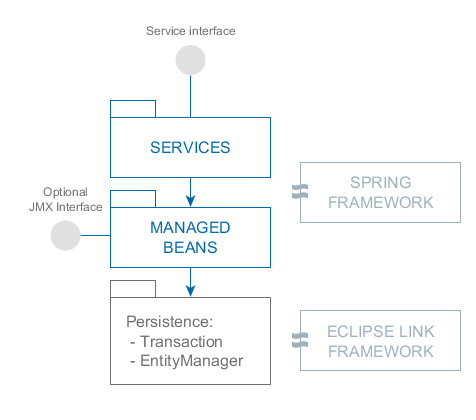
Services – управляемые контейнером компоненты, формирующие границу приложения и предоставляющие интерфейс клиентскому уровню приложения. Сервисы могут содержать бизнес-логику сами, либо делегировать выполнение Managed Beans.
Managed Beans – управляемые контейнером компоненты, содержащие бизнес-логику приложения. Вызываются сервисами, другими бинами или через опциональный JMX-интерфейс.
Persistence − инфраструктурный интерфейс для доступа к функциональности хранения данных: управлению транзакциями и ORM.
5.4.1. Сервисы
Сервисы образуют слой компонентов, определяющий множество операций Middleware, доступных клиентскому уровню приложения. Другими словами, сервис представляет собой точку входа в бизнес-логику среднего слоя. В сервисе можно управлять транзакциями, проверять права пользователей, работать с базой данных или делегировать выполнение другим управляемым бинам среднего слоя.
Диаграмма классов сервиса, отображающая основные компоненты сервиса:
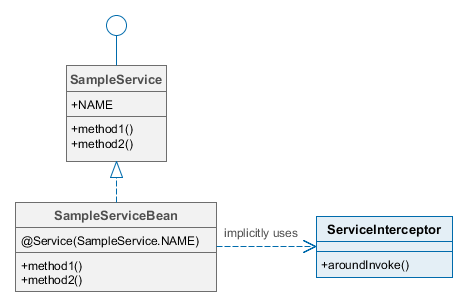
Интерфейс сервиса располагается в модуле global и доступен на клиентском уровне и на Middleware. Во время выполнения, на клиентском уровне для интерфейса сервиса создается прокси-объект, который обеспечивает вызовы методов бина, реализующего сервис, с помощью механизма Spring HTTP Invoker.
Бин, реализующий сервис, располагается в модуле core и доступен только на среднем слое.
ServiceInterceptor автоматически вызывается для каждого метода сервиса через Spring AOP. Он провеяет наличие в потоке выполнения пользовательской сессии, а также трансформирует и логирует исключения, если сервис вызван с клиентского уровня.
5.4.1.1. Создание сервиса
Имена интерфейсов сервисов должны заканчиваться на Service, имена классов реализации на ServiceBean.
При создании сервиса необходимо выполнить следующее:
-
Создать интерфейс в модуле global (т.к. интерфейс сервиса должен быть доступен на всех уровнях) и задать в нем имя сервиса. Имя рекомендуется задавать в формате
{имя_проекта}_{имя_интерфейса}. Например:package com.sample.sales.core; import com.sample.sales.entity.Order; public interface OrderService { String NAME = "sales_OrderService"; void calculateTotals(Order order); } -
Создать класс сервиса в модуле core и добавить ему аннотацию
@org.springframework.stereotype.Serviceс именем, заданным в интерфейсеpackage com.sample.sales.core; import com.sample.sales.entity.Order; import org.springframework.stereotype.Service; @Service(OrderService.NAME) public class OrderServiceBean implements OrderService { @Override public void calculateTotals(Order order) { } }
Класс сервиса, как и класс любого другого управляемого бина, должен находиться внутри дерева пакетов с корнем, заданным в элементе context:component-scan файла spring.xml. В нашем случае файл spring.xml содержит элемент:
<context:component-scan base-package="com.sample.sales"/>что означает, что поиск аннотированных бинов для данного блока приложения будет происходить начиная с пакета com.sample.sales.
Если некоторую бизнес-логику требуется вызывать из разных сервисов либо других компонентов Middleware, ее необходимо выделить и инкапсулировать внутри соответствующего Managed Bean. Например:
// service interface
public interface SalesService {
String NAME = "sample_SalesService";
BigDecimal calculateSales(UUID customerId);
}// service implementation
@Service(SalesService.NAME)
public class SalesServiceBean implements SalesService {
@Inject
private SalesCalculator salesCalculator;
@Transactional
@Override
public BigDecimal calculateSales(UUID customerId) {
return salesCalculator.calculateSales(customerId);
}
}// managed bean encapsulating business logic
@Component
public class SalesCalculator {
@Inject
private Persistence persistence;
public BigDecimal calculateSales(UUID customerId) {
Query query = persistence.getEntityManager().createQuery(
"select sum(o.amount) from sample$Order o where o.customer.id = :customerId");
query.setParameter("customerId", customerId);
return (BigDecimal) query.getFirstResult();
}
}5.4.1.2. Использование сервиса
Для того чтобы вызывать сервис, в клиентском блоке приложения для него должен быть создан соответствующий прокси-объект. Делается это путем объявления имени и интерфейса сервиса в параметрах фабрики прокси-объектов. Для блока Web Client это бин класса WebRemoteProxyBeanCreator, для Web Portal - PortalRemoteProxyBeanCreator, для Desktop Client - RemoteProxyBeanCreator .
Фабрика прокси-объектов конфигурируется в файле spring.xml соответствующего клиентского блока.
Например, чтобы в приложении sales вызвать с веб-клиента сервис sales_OrderService, необходимо добавить в файл web-spring.xml модуля web следующее:
<bean id="sales_proxyCreator" class="com.haulmont.cuba.web.sys.remoting.WebRemoteProxyBeanCreator">
<property name="serverSelector" ref="cuba_ServerSelector"/>
<property name="remoteServices">
<map>
<entry key="sales_OrderService" value="com.sample.sales.core.OrderService"/>
</map>
</property>
</bean>Все импортируемые сервисы объявляются в одном свойстве remoteServices в элементах map/entry.
|
Tip
|
CUBA Studio автоматически регистрирует сервисы во всех клиентских блоках приложения. |
С точки зрения прикладного кода прокси-объект сервиса на клиентском уровне является обычным бином Spring и может быть получен либо инжекцией, либо с помощью класса AppBeans, например:
@Inject
private OrderService orderService;
public void calculateTotals() {
orderService.calculateTotals(order);
}5.4.1.3. DataService
DataService является фасадом для вызова серверной релизации DataManager с клиентского уровня. DataService не рекомендуется использовать в прикладном коде. Вместо него и на клиентском уровне, и на Middleware следует использовать DataManager.
5.4.2. Data Stores
Предпочтительный способ работы с данными в CUBA-приложениях - использование сущностей: либо декларативно в источниках данных и связанных с данными компонентах, либо программно через DataManager или EntityManager. Сущности отображаются на данные в хранилище, которое обычно представляет собой реляционную БД. Приложение может работать с несколькими хранилищами, так что его модель данных будет содержать сущности, отображаемые на данные из разных БД.
Некоторая сущность может принадлежать только одному хранилищу. Сущности из разных хранилищ можно отображать на одном экране UI, при этом DataManager обеспечивает их чтение и запись в соответствующее хранилище. В зависимости от типа сущности, DataManager выбирает зарегистрированное хранилище, представленное реализацией интерфейса DataStore, и делегирует ему загрузку или сохранение. При управлении транзакциями и работе с сущностями через EntityManager необходимо явно указывать, какое хранилище использовать. Подробнее см. методы интерфейса Persistence и параметры аннотации @Transactional.
Платформа содержит единственную реализацию интерфейса DataStore: RdbmsStore, предназначенную для работы с реляционными СУБД через слой ORM. Кроме того, в проекте приложения можно реализовать DataStore для интеграции, например, с нереляционной СУБД или внешней системой, имеющей REST интерфейс.
Каждое CUBA-приложение имеет основное хранилище, которое содержит системные сущности и используется для входа пользователей в приложение. В данном руководстве под базой данных всегда имеется в виду основное хранилище, если явно не оговорено другое. Основное хранилище должно представлять собой реляционную БД, подключенную через источник данных JDBC. Источник данных основного хранилища находится в JNDI с именем, указанным в свойстве приложения cuba.dataSourceJndiName (по умолчанию jdbc/CubaDS).
Имена дополнительных хранилищ указываются в свойстве приложения cuba.additionalStores. Если дополнительное хранилище является реляционной БД (RdbmsStore), необходимо указать для него следующие свойства приложения:
-
cuba.dataSourceJndiName_{store_name}- JNDI-имя соответствующего источника данных JDBC. -
cuba.dbmsType_{store_name}- тип базы данных хранилища. -
cuba.persistenceConfig_{store_name}- путь к фалуpersistence.xmlхранилища.
Если вы реализовали интерфейс DataStore в проекте, укажите имя бина реализации в свойстве приложения cuba.storeImpl_{store_name}.
Предположим, что в вашем проекте два дополнительных хранилища: db1 (база данных PostgreSQL) and mem1 (некоторое in-memory хранилище, реализованное бином проекта). Тогда необходимо указать следующие свойства приложения в файле app.properties модуля core:
cuba.additionalStores = db1, mem1
cuba.dataSourceJndiName_db1 = jdbc/db1
cuba.dbmsType_db1 = postgres
cuba.persistenceConfig_db1 = com/company/sample/db1-persistence.xml
cuba.storeImpl_mem1 = sample_InMemoryStoreСвойства cuba.additionalStores и cuba.persistenceConfig_db1 необходимо также указать в файлах свойств всех используемых блоков приложения (web-app.properties, portal-app.properties, и т.д.).
|
Tip
|
CUBA Studio позволяет настраивать дополнительные хранилища на вкладке Project properties > Advanced. Studio автоматически создает все необходимые свойства приложения и поддерживает соответствующие файлы |
- Ссылки между сущностями из разных хранилищ
-
DataManager может автоматически поддерживать TO-ONE ссылки между сущностями из разных хранилищ, если они объявлены нужным образом. Например, рассмотрим случай, когда необходимо в сущности
Order, находящейся в главном хранилище, иметь ссылку на сущностьCustomerиз дополнительного хранилища. Необходимо сделать следующее:-
В сущности
Orderопределить атрибут типа, соответствующего идентификаторуCustomer. Атрибут должен быть аннотирован как@SystemLevelчтобы исключить его из различных списков, доступных пользователям, в частности из атрибутов в Filter:@SystemLevel @Column(name = "CUSTOMER_ID") private Long customerId; -
В сущности
Orderопределить неперсистентный атрибут-ссылку наCustomerи указать атрибутcustomerIdкак "related":@Transient @MetaProperty(related = "customerId") private Customer customer; -
Включите неперсистентный атрибут
customerв нужные представления.
После этого, когда
Orderбудет загружается с представление, включающим атрибутcustomer,DataManagerбудет автоматически загружать связанные экземплярыCustomerиз дополнительного хранилища. Загрузка коллекций оптимизирована по производительности: после загрузки списка заказов загрузка покупателей из доп. хранилища производится пакетами. Размер пакета определяется свойством приложения cuba.crossDataStoreReferenceLoadingBatchSize.При коммите графа объектов, включающего
Orderсо ссылкой наCustomer,DataManagerсохранит сущности через соответствующие имплементацииDataStore, а затем сохранит идентификаторCustomerв атрибутеcustomerIdсущностиOrder.Ссылки между сущностями из разных хранилищ поддерживаются компонентом Filter.
TipCUBA Studio автоматически поддерживает набор атрибутов для ссылок между сущностями из разных хранилищ, если в качестве ассоциации выбирается сущность из другого хранилища.
-
5.4.3. Интерфейс Persistence
Интерфейс Persistence является точкой входа в функциональность хранения данных, предоставляемую слоем ORM.
Методы интерфейса:
-
createTransaction(),getTransaction()- получить интерфейс управления транзакциями. Методы могут принимать имя хранилища данных. Если хранилище не указано, подразумевается основная база данных. -
callInTransaction(),runInTransaction()- выполнить код в новой транзакции с возвратом значения или без возврата значения. Методы могут принимать имя хранилища данных. Если хранилище не указано, подразумевается основная база данных. -
isInTransaction()- определяет, существует ли в данный момент активная транзакция. -
getEntityManager()- возвращает экземпляр EntityManager для текущей транзакции. Метод может принимать имя хранилища данных. Если хранилище не указано, подразумевается основная база данных. -
isSoftDeletion()- позволяет определить, активен ли режим мягкого удаления -
setSoftDeletion()- устанавливает или отключает режим мягкого удаления. Влияет на аналогичный признак всех создаваемых экземпляровEntityManager. По умолчанию мягкое удаление включено. -
getDbTypeConverter()- возвращает экземпляр DbTypeConverter для основной базы данных или для дополнительного хранилища. -
getDataSource()- получитьjavax.sql.DataSourceдля основной базы данных или для дополнительного хранилища.WarningДля всех объектов
javax.sql.Connection, получаемых методомgetDataSource().getConnection(), необходимо после использования соединения вызвать методclose()в секцииfinally. В противном случае соединение не вернется в пул, через какое-то время пул переполнится, и приложение не сможет выполнять запросы к базе данных. -
getTools()- возвращает экземпляр интерфейсаPersistenceTools(см. ниже).
5.4.3.1. PersistenceTools
ManagedBean, содержащий вспомогательные методы работы с хранилищем данных. Интерфейс PersistenceTools можно получить либо методом Persistence.getTools(), либо как любой другой бин - инжекцией или через класс AppBeans.
Методы PersistenceTools:
-
getDirtyFields()- возвращает коллекцию имен атрибутов сущности, измененных со времени последней загрузки экземпляра из БД. Для новых экземпляров возвращает пустую коллекцию. -
isLoaded()- определяет, загружен ли из БД указанный атрибут экземпляра. Атрибут может быть не загружен, если он не указан в примененном при загрузке представлении.Данный метод работает только для экземпляров в состоянии Managed.
-
getReferenceId()- возвращает идентификатор связанной сущности без загрузки ее из БД.Предположим, в персистентный контекст загружен экземпляр
Order, и нужно получить значение идентификатора экземпляраCustomer, связанного с данным Заказом. Стандартное решениеorder.getCustomer().getId()приведет к выполнению SQL запроса к БД для загрузки экземпляраCustomer, что в данном случае избыточно, так как значение идентификатора Покупателя физически находится также и в таблице Заказов. Выполнение жеpersistence.getTools().getReferenceId(order, "customer")
не вызовет никаких дополнительных запросов к базе данных.
Данный метод работает только для экземпляров в состоянии Managed.
Для расширения набора вспомогательных методов в конкретном приложении бин PersistenceTools можно переопределить. Примеры работы с расширенным интерфейсом:
MyPersistenceTools tools = persistence.getTools();
tools.foo();((MyPersistenceTools) persistence.getTools()).foo();5.4.3.2. DbTypeConverter
Интерфейс, определяющий методы для конвертации данных между значениями атрибутов модели данных и параметрами и результатами запросов JDBC. Объект данного интерфейса можно получить методом Persistence.getDbTypeConverter().
Методы DbTypeConverter:
-
getJavaObject()- конвертирует результат JDBC запроса в тип, подходящий для присвоения атрибуту сущности. -
getSqlObject()- конвертирует значение атрибута сущности в тип, подходящий для присвоения параметру JDBC запроса. -
getSqlType()- возвращает константу изjava.sql.Types, соответствующую переданному типу атрибута сущности.
5.4.4. Слой ORM
Object-Relational Mapping - объектно-реляционное отображение - технология связывания таблиц реляционной базы данных с объектами языка программирования.
- Преимущества использования ORM
-
-
Позволяет работать с данными реляционной СУБД, манипулируя объектами Java.
-
Упрощает программирование, избавляя от рутины написания тривиальных SQL-запросов.
-
Упрощает программирование, позволяя извлекать и сохранять целые графы объектов одной командой.
-
Обеспечивает легкое портирование приложения на различные СУБД.
-
Позволяет использовать лаконичный язык запросов JPQL.
-
- Недостатки
-
-
Требует понимания особенностей работы с ORM.
-
Усложняет оптимизацию SQL и использование особенности применяемой СУБД.
-
В платформе CUBA используется реализация ORM основе фреймворка EclipseLink.
5.4.4.1. EntityManager
EntityManager - основной интерфейс ORM, служит для управления персистентными сущностями.
|
Tip
|
В разделе DataManager vs. EntityManager приведена информация о различиях между EntityManager и DataManager. |
Ссылку на EntityManager можно получить через интерфейс Persistence, вызовом метода getEntityManager(). Полученный экземпляр EntityManager привязан к текущей транзакции, то есть все вызовы getEntityManager() в рамках одной транзакции возвращают один и тот же экземпляр EntityManager. После завершения транзакции обращения к данному экземпляру невозможны.
Экземпляр EntityManager содержит в себе персистентный контекст – набор экземпляров сущностей, загруженных из БД или только что созданных. Персистентный контекст является своего рода кэшем данных в рамках транзакции.EntityManager автоматически сбрасывает в БД все изменения, сделанные в его персистентном контексте, в момент коммита транзакции, либо при явном вызове метода flush().
Интерфейс EntityManager, используемый в CUBA-приложениях, в основном повторяет стандартный javax.persistence.EntityManager. Рассмотрим его основные методы:
-
persist()- вводит новый экземпляр сущности в персистентный контекст. При коммите транзакции командой SQLINSERTв БД будет создана соответствующая запись. -
merge()- переносит состояние отсоединенного экземпляра сущности в персистентный контекст следующим образом: из БД загружается экземпляр с тем же идентификатором, в него переносится состояние переданного Detached экземпляра и возвращается загруженный Managed экземпляр. Далее надо работать именно с возвращенным Managed экземпляром. При коммите транзакции командой SQLUPDATEв БД будет сохранено состояние данного экземпляра. -
remove()- удалить объект из базы данных, либо, если включен режим мягкого удаления, установить атрибутыdeleteTsиdeletedBy.Если переданный экземпляр находится в Detached состоянии, сначала выполняется
merge(). -
find()- загружает экземпляр сущности по идентификатору.При формировании запроса к БД учитывается представление, переданное в параметре данного метода. В результате в персистентном контексте окажется граф объектов, для которого загружены все атрибуты представления.
TipВ отличие от DataManager, все локальные атрибуты сущностей загружаются наезависимо от того, указаны ли они в представлении или нет. В
EntityManagerпредставление влияет только на загрузку атрибутов-ссылок. -
createQuery()- создать объектQueryилиTypedQueryдля выполнения JPQL запроса. -
createNativeQuery()- создать объектQueryдля выполнения SQL запроса. -
addView()- аналогичен методуsetView(), но в случае наличия уже установленного вEntityManagerпредставления, не заменяет его, а добавляет атрибуты переданного представления. -
reload()- перезагрузить экземпляр сущности с указанным представлением. -
isSoftDeletion()- проверяет, находится ли данныйEntityManagerв режиме мягкого удаления. -
setSoftDeletion()- устанавливает режим мягкого удаления для данного экземпляраEntityManager. -
getConnection()- возвращаетjava.sql.Connection, через который выполняет запросы данный экземплярEntityManager, и, соответственно, текущая транзакция. Закрывать такое соединение не нужно, оно будет закрыто при завершении транзакции. -
getDelegate()- возвращаетjavax.persistence.EntityManager, предоставляемый реализацией ORM.
Пример использования EntityManager в сервисе:
@Service(SalesService.NAME)
public class SalesServiceBean implements SalesService {
@Inject
private Persistence persistence;
@Override
public BigDecimal calculateSales(UUID customerId) {
BigDecimal result;
// start transaction
try (Transaction tx = persistence.createTransaction()) {
// get EntityManager for the current transaction
EntityManager em = persistence.getEntityManager();
// create and execute Query
Query query = em.createQuery(
"select sum(o.amount) from sample$Order o where o.customer.id = :customerId");
query.setParameter("customerId", customerId);
result = (BigDecimal) query.getFirstResult();
// commit transaction
tx.commit();
}
return result != null ? result : BigDecimal.ZERO;
}
}- Частичные сущности
-
По умолчанию, представления в EntityManager влияют только на загрузку связей, т.е. все локальные атрибуты всегда загружаются.
Вы можете заставить EntityManager загружать частичные сущности, если установите атрибут
loadPartialEntitiesпредставления в true. Однако, если загружаемая сущность кэшируется, данный признак игнорируется, и сущность все равно будет загружена со всеми локальными атрибутами.
5.4.4.2. Состояния сущности
- New
-
Только что созданный в памяти экземпляр, например:
Car car = new Car(). Новый экземпляр может быть передан вEntityManager.persist()для сохранения в БД, при этом он переходит в состояние Managed. - Managed
-
Загруженный из БД или новый, переданный в EntityManager.persist(), экземпляр. Принадлежит некоторому экземпляру
EntityManager, другими словами, находится в его персистентном контексте.Любые изменения экземпляра в состоянии Managed будут сохранены в БД в случае коммита транзакции, к которой принадлежит данный
EntityManager. - Detached
-
Экземпляр, загруженный из БД и отсоединенный от своего персистентного контекста (вследствие завершения транзакции или сериализации).
Изменения, вносимые в Detached экземпляр, запоминаются в самом этом экземпляре (в полях, добавленных с помощью bytecode enhancement). Эти изменения будут сохранены в БД, только если данный экземпляр будет снова переведен в состояние Managed путем передачи в метод
EntityManager.merge().
5.4.4.3. Загрузка по требованию
Загрузка по требованию (lazy loading) позволяет загружать связанные сущности отложенно, т.е. только в момент первого обращения к их свойствам.
Загрузка по требованию в сумме порождает больше запросов к БД, чем жадная загрузка (eager fetching), однако нагрузка при этом растянута во времени.
-
Например, при извлечении списка N экземпляров сущности A, содержащих ссылку на экземпляр сущности B, в случае загрузки по требованию будет выполнено N+1 запросов к базе данных.
-
Как правило, для минимизации времени отклика и снижения нагрузки необходимо стремиться к меньшему количеству обращений к БД. Для этого в платформе используется механизм представлений, с помощью которого в вышеописанном случае ORM может сформировать один запрос к БД с объединением таблиц.
Загрузка по требованию работает только для экземпляра в состоянии Managed, то есть внутри транзакции, загрузившей данный экземпляр.
5.4.4.4. Выполнение JPQL запросов
Для выполнения JPQL запросов предназначен интерфейс Query, ссылку на который можно получить у текущего экземпляра EntityManager вызовом метода createQuery(). Если запрос предполагается использовать для извлечения сущностей, рекомендуется вызывать createQuery() с передачей типа результата, что приведет к созданию TypedQuery.
Методы Query в основном соответствуют методам стандартного интерфейса JPA javax.persistence.Query. Рассмотрим отличия.
-
setParameter()- устанавливает значение параметра запроса. При передаче в данный метод экземпляра сущности выполняет неявное преобразование экземпляра в его идентификатор. Например:Customer customer = ...; TypedQuery<Order> query = entityManager.createQuery( "select o from sales$Order o where o.customer.id = ?1", Order.class); query.setParameter(1, customer);Обратите внимание на сравнение в запросе по идентификатору, но передачу в качестве параметра самого экземпляра сущности.
Вариант метода с передачей
implicitConversions = falseне выполняет такого преобразования. -
setView(),addView()- устанавливают представление, используемое при загрузке данных. -
getDelegate()- возвращает экземплярjavax.persistence.Query, предоставляемый реализацией ORM.
Если для Query установлено представление, то по умолчанию Query имеет FlushModeType.AUTO, что влияет на случай, когда в текущем персистентном контексте содержатся измененные экземпляры сущностей: эти экземпляры будут сохранены в БД перед выполнением запроса. Другими словами, ORM сначала синхронизирует состояние сущностей в персистентном контексте и в БД, а уже потом выполняет запрос. Этим гарантируется, что в результаты запроса попадут все соответствующие экземпляры, даже если они еще не были сохранены в базе данных явно. Обратной стороной этого является неявный flush, т.е. выполнение команд SQL update для всех измененных в данном контексте сущностей, что может повлиять на производительность.
Если же Query выполняется без представления, то по умолчанию Query имеет FlushModeType.COMMIT, что означает, что неявный flush вызван не будет, и запрос не будет учитывать содержимое текущего персистентного контекста.
В большинстве случаев игнорирование текущего персистентного контекста допустимо, и является предпочтительным поведением, так как не вызывает дополнительных команд SQL. Однако, при использовании представлений существует следующая проблема: если в персистентном контексте есть измененный экземпляр сущности, и выполняется запрос с представлением и FlushModeType.COMMIT, загружающий этот же экземпляр, то изменения будут потеряны. Поэтому по умолчанию мы используем FlushModeType.AUTO для запросов с представлением.
Вы также можете явно установить flush mode с помощью метода setFlushMode() интерфейса Query, чтобы переопределить режим по умолчанию.
5.4.4.4.1. Функции JPQL
В таблице ниже описаны функции JPQL, поддерживаемые и не поддерживаемые платформой CUBA.
| Функция | Поддерживается | Пример запроса |
|---|---|---|
Агрегатные функции |
ДА |
|
НЕТ: агрегатные функции со скалярными выражениями (особенность EclipseLink) |
|
|
ALL, ANY, SOME |
ДА |
|
Арифметические функции (INDEX, SIZE, ABS, SQRT, MOD) |
ДА |
|
CASE |
ДА |
|
НЕТ: CASE в UPDATE-запросе |
|
|
Функции даты и времени (CURRENT_DATE, CURRENT_TIME, CURRENT_TIMESTAMP) |
ДА |
|
Функции EclipseLink (CAST, REGEXP, EXTRACT) |
ДА |
|
НЕТ: CAST в запросе GROUP BY |
|
|
Операторы типов сущности |
ДА: тип сущности передаётся как параметр |
|
НЕТ: прямая ссылка на сущность |
|
|
Вызов функций |
ДА: результат с операторами сравнения |
|
НЕТ: прямое использование результата функции |
|
|
IN |
ДА |
|
IS EMPTY для коллекций |
ДА |
|
KEY/VALUE |
НЕТ |
|
Литералы |
ДА |
|
НЕТ: литералы даты и времени |
|
|
MEMBER OF |
ДА: для полей и запросов |
|
НЕТ: для литералов |
|
|
NEW в SELECT |
НЕТ |
|
NULLIF/COALESCE |
ДА |
|
NULLS FIRST, NULLS LAST в order by |
ДА |
|
Строковые функции (CONCAT, SUBSTRING, TRIM, LOWER, UPPER, LENGTH, LOCATE) |
ДА |
|
НЕТ: TRIM не поддерживается с trim char |
|
|
Вложенные запросы |
ДА |
|
НЕТ: path-выражения вместо имени сущности в FROM подзапроса |
|
|
TREAT |
ДА |
|
НЕТ: TREAT в WHERE-выражениях |
|
5.4.4.4.2. Поиск подстроки без учета регистра
Для удобного формирования условия поиска без учета регистра символов и по любой части строки можно использовать префикс (?i) в значении параметра запроса. Например, имеется запрос:
select c from sales$Customer c where c.name like :nameЕсли в значении параметра name передать строку (?i)%doe%, то при наличии в БД записи со значением John Doe она будет найдена, несмотря на раличие в регистре символа. Это произойдет потому, что ORM выполнит SQL с условием вида lower(C.NAME) like ?.
Следует иметь в виду, что при таком поиске индекс, созданный в БД по полю NAME, не используется.
5.4.4.4.3. Макросы в JPQL
Текст JPQL запроса может включать макросы, которые обрабатываются перед выполнением и превращаются в исполняемый JPQL, дополнительно модифицируя набор параметров.
Макросы решают следующие задачи:
-
Позволяют обойти принципиальную невозможность средствами JPQL выразить условие зависимости значения поля от текущего момента времени (не работает арифметика типа current_date-1)
-
Позволяют сравнивать с датой поля типа Timestamp (содержащие дату+время)
Рассмотрим их подробно:
- @between
-
Имеет вид
@between(field_name, moment1, moment2, time_unit), где-
field_name- имя атрибута для сравнения -
moment1,moment2- моменты времени, в которые должно попасть значение атрибутаfield_name. Каждый из моментов должен быть определен выражением с участием переменнойnow, к которой может быть прибавлено или отнято целое число -
time_unit- определяет единицу измерения времени, которое прибавляется или вычитается изnowв выражениях моментов, а также точность округления моментов. Может быть следующим:year,month,day,hour,minute,second.
Макрос преобразуется в следующее выражение JPQL:
field_name >= :moment1 and field_name < :moment2Пример 1. Покупатель создан сегодня:
select c from sales$Customer where @between(c.createTs, now, now+1, day)Пример 2. Покупатель создан в течение последних 10 минут:
select c from sales$Customer where @between(c.createTs, now-10, now, minute)Пример 3. Документы, датированные последними 5 рабочими днями (для проектов, включающих workflow):
select d from sales$Doc where @between(d.createTs, now-5, now, workday) -
- @today
-
Имеет вид
@today(field_name)и обеспечивает формирование условия попадания значения атрибута в текущий день. По сути это частный случай макроса@between.Пример. Пользователь создан сегодня:
select d from sales$Doc where @today(d.createTs) - @dateEquals
-
Имеет вид
@dateEquals(field_name, parameter)и позволяет сформировать условие попадания значения поляfield_nameтипаTimestampв дату, задаваемую параметромparameter.Пример:
select d from sales$Doc where @dateEquals(d.createTs, :param) - @dateBefore
-
Имеет вид
@dateBefore(field_name, parameter) и позволяет сформировать условие, что дата значения поляfield_nameтипаTimestampменьше даты, задаваемой параметромparameter.Пример:
select d from sales$Doc where @dateBefore(d.createTs, :param) - @dateAfter
-
Имеет вид
@dateAfter(field_name, parameter) и позволяет сформировать условие, что дата значения поляfield_nameтипаTimestampбольше или равна дате, задаваемой параметромparameter.Пример:
select d from sales$Doc where @dateAfter(d.createTs, :param) - @enum
-
Позволяет использовать полное имя константы enum вместо ее идентификатора в БД. Это упрощает поиск использований enum в коде приложения.
Пример:
select r from sec$Role where r.type = @enum(com.haulmont.cuba.security.entity.RoleType.SUPER) order by r.name
5.4.4.5. Выполнение SQL запросов
ORM позволяет выполнять SQL запросы к базе данных, возвращая как списки отдельных полей, так и экземпляры сущностей. Для этого необходимо создать объект Query или TypedQuery вызовом одного из методов EntityManager.createNativeQuery().
Если выполняется выборка отдельных колонок таблицы, то результирующий список будет содержать строки в виде Object[]. Например:
Query query = persistence.getEntityManager().createNativeQuery(
"select ID, NAME from SALES_CUSTOMER where NAME like ?1");
query.setParameter(1, "%Company%");
List list = query.getResultList();
for (Iterator it = list.iterator(); it.hasNext(); ) {
Object[] row = (Object[]) it.next();
UUID id = (UUID) row[0];
String name = (String) row[1];
}Если выполняется выборка единственной колонки или агрегатной функции, то результирующий список будет содержать эти значения непосредственно:
Query query = persistence.getEntityManager().createNativeQuery(
"select count(*) from SEC_USER where login = #login");
query.setParameter("login", "admin");
long count = (long) query.getSingleResult();Если вместе с текстом запроса передан класс результирующей сущности, то возвращается TypedQuery и после выполнения производится попытка отображения результатов запроса на атрибуты сущности. Например:
TypedQuery<Customer> query = em.createNativeQuery(
"select * from SALES_CUSTOMER where NAME like ?1",
Customer.class);
query.setParameter(1, "%Company%");
List<Customer> list = query.getResultList();Следует иметь в виду, что при использовании SQL колонки, соответствующие атрибутам сущностей типа UUID, возвращаются в виде UUID или в виде String, в зависимости от используемой СУБД:
-
HSQLDB -
String -
PostgreSQL -
UUID -
Microsoft SQL Server -
String -
Oracle -
String -
MySQL –
String
Параметры этого типа также должны задаваться либо как UUID, либо своим строковым представлением, в зависимости от используемой СУБД. Для обеспечения независимости кода от используемой СУБД рекомендуется использовать DbTypeConverter, который обеспечивает конвертацию данных между объектами Java и параметрами и результатами JDBC.
В SQL запросах можно использовать позиционные или именованные параметры. Позиционные параметры обозначаются ? с последующим номером параметра начиная с 1. Именованные параметры обозначаются знаком #. См. примеры выше.
Поведение SQL запросов, возвращающих сущности, и модифицирующих запросов (update, delete), по отношению к текущему персистентному контексту аналогично описанному для JPQL запросов.
См. также Выполнение SQL с помощью QueryRunner.
5.4.4.6. Entity Listeners
Entity Listeners предназначены для реакции на события жизненного цикла экземпляров сущностей на уровне Middleware.
Слушатель представляет собой класс, реализующий один или несколько интерфейсов пакета com.haulmont.cuba.core.listener. Слушатель будет реагировать на события типов, соответствующих реализуемым интерфейсам.
- BeforeDetachEntityListener
-
Метод
onBeforeDetach()вызывается перед отделением объекта от EntityManager при коммите транзакции.Данный слушатель можно использовать, например, для заполнения неперсистентных атрибутов сущности перед отправкой ее на клиентский уровень.
- BeforeAttachEntityListener
-
Метод
onBeforeAttach()вызывается перед введением объекта в персистентный контекст при выполнении операцииEntityManager.merge().Данный слушатель можно использовать, например, для заполнения персистентных атрибутов сущности перед сохранением ее в базе данных.
- BeforeInsertEntityListener
-
Метод
onBeforeInsert()вызывается перед выполнением вставки записи в БД. В данном методе возможны любые операции с текущимEntityManager. - AfterInsertEntityListener
-
Метод
onAfterInsert()вызывается после выполнения вставки записи в БД, но до коммита транзакции. В данном методе нельзя модифицировать текущий персистентный контекст, однако можно производить изменения в БД с помощью QueryRunner. - BeforeUpdateEntityListener
-
Метод
onBeforeUpdate()вызывается перед изменением записи в БД. В данном методе возможны любые операции с текущимEntityManager. - AfterUpdateEntityListener
-
Метод
onAfterUpdate()вызывается после изменения записи в БД, но до коммита транзакции. В данном методе нельзя модифицировать текущий персистентный контекст, однако можно производить изменения в БД с помощьюQueryRunner. - BeforeDeleteEntityListener
-
Метод
onBeforeDelete()вызывается перед удалением записи из БД (или в случае мягкого удаления - перед изменением записи). В данном методе возможны любые операции с текущимEntityManager. - AfterDeleteEntityListener
-
Метод
onAfterDelete()вызывается после удаления записи из БД (или в случае мягкого удаления - после изменения записи), но до коммита транзакции. В данном методе нельзя модифицировать текущий персистентный контекст, однако можно производить изменения в БД с помощьюQueryRunner.
Entity Listener должен являться управляемым бином, поэтому в нем можно использовать инжекцию:
@Component("sample_MyEntityListener")
public class MyEntityListener implements
BeforeInsertEntityListener<MyEntity>,
BeforeUpdateEntityListener<MyEntity> {
@Inject
protected Metadata metadata;
@Override
public void onBeforeInsert(MyEntity entity, EntityManager entityManager) {
Foo foo = metadata.create(Foo.class);
...
entity.setFoo(foo);
entityManager.persist(foo);
}
@Override
public void onBeforeUpdate(MyEntity entity, EntityManager entityManager) {
Foo foo = entityManager.find(Foo.class, entity.getFoo().getId());
...
}
}Entity Listener может быть задан двумя способами:
-
Статически - имена бинов слушателей указываются в аннотации @Listeners на классе сущности:
@Entity(...) @Table(...) @Listeners("sample_MyEntityListener") public class MyEntity extends StandardEntity { ... } -
Динамически - имя бина слушателя передается в метод
addListener()бинаEntityListenerManager. Пример динамического добавления слушателя рассматривается в разделе рецептов разработки: Выполнение кода на старте приложения.
Для всех экземпляров некоторого класса сущности создается один экземпляр слушателя определенного типа, поэтому слушатель не должен иметь состояния.
Если для сущности объявлены несколько слушателей одного типа (например, аннотациями класса сущности и его предков, плюс динамически), то их вызов будет выполняться в следующем порядке:
-
Для каждого предка, начиная с самого дальнего, вызываются его динамически добавленные слушатели, затем статически назначенные.
-
После всех предков вызываются динамически добавленные слушатели данного класса, затем статически назначенные.
|
Tip
|
Если требуются некоторые вычисления и изменение атрибутов сразу нескольких экземпляров сущностей при коммите транзакции, рассмотрите также возможность использования transaction listener. |
5.4.5. Управление транзакциями
В данном разделе рассмотрены различные аспекты управления транзакциями в CUBA-приложениях.
5.4.5.1. Программное управление транзакциями
Программное управление транзакциями осуществляется с помощью интерфейса com.haulmont.cuba.core.Transaction, ссылку на который можно получить методами createTransaction() или getTransaction() интерфейса инфраструктуры Persistence.
Метод createTransaction() создает новую транзакцию и возвращает интерфейс Transaction. Последующие вызовы методов commit(), commitRetaining(), end() этого интерфейса управляют созданной транзакцией. Если в момент создания существовала другая транзакция, то она будет приостановлена, и возобновлена после завершения созданной.
Метод getTransaction() вызывает либо создание новой, либо присоединение к текущей транзакции. Если в момент вызова существовала активная транзакция, то метод успешно завершается, и последующие вызовы commit(), commitRetaining(), end() не оказывают никакого влияния на существующую транзакцию. Однако если end() вызван без предварительного вызова commit(), то текущая транзакция помечается как RollbackOnly.
Примеры программного управления транзакцией:
@Inject
private Metadata metadata;
@Inject
private Persistence persistence;
...
// try-with-resources style
try (Transaction tx = persistence.createTransaction()) {
Customer customer = metadata.create(Customer.class);
customer.setName("John Smith");
persistence.getEntityManager().persist(customer);
tx.commit();
}
// plain style
Transaction tx = persistence.createTransaction();
try {
Customer customer = metadata.create(Customer.class);
customer.setName("John Smith");
persistence.getEntityManager().persist(customer);
tx.commit();
} finally {
tx.end();
}Интерфейс Transaction имеет также метод execute(), принимающий на вход класс-действие или lambda-выражение, которое нужно выполнить в данной транзакции. Это позволяет организовать управление транзакциями в функциональном стиле, например:
UUID customerId = persistence.createTransaction().execute((EntityManager em) -> {
Customer customer = metadata.create(Customer.class);
customer.setName("ABC");
em.persist(customer);
return customer.getId();
});
Customer customer = persistence.createTransaction().execute(em ->
em.find(Customer.class, customerId, "_local"));Следует иметь в виду, что метод execute() у некоторого экземпляра Transaction можно вызвать только один раз, так как после выполнения кода действия транзакция завершается.
5.4.5.2. Декларативное управление транзакциями
Любой метод управляемого бина Middleware можно пометить аннотацией @org.springframework.transaction.annotation.Transactional, что вызовет автоматическое создание транзакции при вызове этого метода. В таком методе не нужно вызывать Persistence.createTransaction(), а можно сразу получать EntityManager и работать с ним.
Для аннотации @Transactional можно указать параметры, в том числе:
-
propagation- режим создания транзакции. ЗначениеREQUIREDсоответствуетgetTransaction(), значениеREQUIRES_NEW-createTransaction(). По умолчаниюREQUIRED.@Transactional(propagation = Propagation.REQUIRES_NEW) public void doSomething() { } -
value- имя хранилища данных. Если опущено, подразумевается основная БД. Например:@Transactional("db1") public void doSomething() { }
Декларативное управление транзакциями позволяет уменьшить количество boilerplate кода, однако имеет следующий недостаток: коммит транзакции происходит вне прикладного кода, что часто затрудняет отладку, т.к. скрывается момент отправки изменений в БД и перехода сущностей в состояние Detached. Кроме того, следует иметь в виду, что декларативная разметка сработает только в случае вызова метода контейнером, т.е. вызов транзакционного метода из другого метода того же самого объекта не приведет к старту транзакции.
В связи с этим рекомендуется применять декларативное управление транзакциями только для простых случаев, таких как методы сервисов, читающих некоторый объект и возвращающих его клиенту.
5.4.5.3. Примеры взаимодействия транзакций
5.4.5.3.1. Откат вложенной транзакции
Если вложенная транзакция создана через getTransaction(), то ее откат приведет к невозможности коммита охватывающей транзакции. Например:
void methodA() {
Transaction tx = persistence.createTransaction();
try {
// (1) calling a method creating a nested transaction
methodB();
// (4) at this point an exception will be thrown, because transaction
// is marked as rollback only
tx.commit();
} finally {
tx.end();
}
}
void methodB() {
Transaction tx = persistence.getTransaction();
try {
// (2) let us assume the exception occurs here
tx.commit();
} catch (Exception e) {
// (3) handle it and exit
return;
} finally {
tx.end();
}
}Если же транзакция в methodB() будет создана через createTransaction(), то ее откат не окажет никакого влияния на коммит охватывающей транзакции в methodA().
5.4.5.3.2. Чтение и изменение данных во вложенной транзакции
Рассмотрим сначала зависимую вложенную транзакцию, создаваемую через getTransaction():
void methodA() {
Transaction tx = persistence.createTransaction();
try {
EntityManager em = persistence.getEntityManager();
// (1) loading an entity with name == "old name"
Employee employee = em.find(Employee.class, id);
assertEquals("old name", employee.getName());
// (2) setting new value to the field
employee.setName("name A");
// (3) calling a method creating a nested transaction
methodB();
// (8) the changes are committed to DB, and
// it will contain "name B"
tx.commit();
} finally {
tx.end();
}
}
void methodB() {
Transaction tx = persistence.getTransaction();
try {
// (4) retrieving the same instance of EntityManager as methodA
EntityManager em = persistence.getEntityManager();
// (5) loading an entity with the same identifier
Employee employee = em.find(Employee.class, id);
// (6) the field value is the new one since we are working with the same
// persistent context, and there are no calls to DB at all
assertEquals("name A", employee.getName());
employee.setName("name B");
// (7) no actual commit is done at this point
tx.commit();
} finally {
tx.end();
}
}Теперь рассмотрим тот же самый пример с независимой вложенной транзакцией, создаваемой через createTransaction():
void methodA() {
Transaction tx = persistence.createTransaction();
try {
EntityManager em = persistence.getEntityManager();
// (1) loading an entity with name == "old name"
Employee employee = em.find(Employee.class, id);
assertEquals("old name", employee.getName());
// (2) setting new value to the field
employee.setName("name A");
// (3) calling a method creating a nested transaction
methodB();
// (8) an exception occurs due to optimistic locking
// and commit will fail
tx.commit();
} finally {
tx.end();
}
}
void methodB() {
Transaction tx = persistence.createTransaction();
try {
// (4) creating a new instance of EntityManager,
// as this is a new transaction
EntityManager em = persistence.getEntityManager();
// (5) loading an entity with the same identifier
Employee employee = em.find(Employee.class, id);
// (6) the field value is old because an old instance of the entity
// has been loaded from DB
assertEquals("old name", employee.getName());
employee.setName("name B");
// (7) the changes are commited to DB, and the value of
// "name B" will now be in DB
tx.commit();
} finally {
tx.end();
}
}В последнем случае исключение в точке (8) возникнет, только если сущность является оптимистично блокируемой, т.е. если она реализует интерфейс Versioned.
5.4.5.4. Параметры транзакций
- Таймаут транзакции
-
Для создаваемой транзакции может быть указан таймаут в секундах, при превышении которого транзакция будет прервана и откачена. Таймаут транзакции ограничивает максимальную длительность запросов к базе данных.
При программном управлении транзакциями таймаут включается путем передачи объекта
TransactionParamsв методPersistence.createTransaction(). Например:Transaction tx = persistence.createTransaction(new TransactionParams().setTimeout(2));При декларативном управлении транзакциями используется параметр
timeoutаннотации@Transactional, например:@Transactional(timeout = 2) public void someServiceMethod() { ...Таймаут по умолчанию может быть задан в свойстве приложения cuba.defaultQueryTimeoutSec.
- Read-only транзации
-
Транзакцию можно пометить как read-only если она предназначена только для чтения данных из БД. Например, все методы
loadв DataManager используют read-only транзакции по умолчанию. Read-only транзакции улучшают производительность системы, потому что платформа не выполняет код, обрабатывающий возможные изменения в сущностях. Кроме того, не вызываютсяBeforeCommittransaction listeners.WarningЕсли персистентный контекст read-only транзакции содержит измененные сущности, то при попытке коммита транзакции будет выброшено исключение
IllegalStateException. Это означает, что помечать транзакцию как read-only следует только если вы уверены, что она не модифицирует никакие сущности.При программном управлении транзакциями признак read-only включается путем передачи объекта
TransactionParamsв методPersistence.createTransaction(). Например:Transaction tx = persistence.createTransaction(new TransactionParams().setReadOnly(true));При декларативном управлении транзакциями используется параметр
readOnlyаннотации@Transactional, например:@Transactional(readOnly = true) public void someServiceMethod() { ...
5.4.5.5. Transaction Listeners
Transaction listeners предназначены для реакции на события жизненного цикла транзакций. В отличие от entity listeners, они не привязаны к типу сущности и вызываются для каждой транзакции.
Слушатель должен быть управляемым бином, реализующим один или оба интерфейса BeforeCommitTransactionListener и AfterCompleteTransactionListener.
- BeforeCommitTransactionListener
-
Метод
beforeCommit()вызывается перед коммитом транзакции после всех entity listeners если транзакция не является read-only. Метод принимает текущий EntityManager и коллекцию сущностей текущего персистентного контекста.Данный слушатель можно использовать для обеспечения сложных бизнес-правил, вовлекающих различные сущности. В примере ниже атрибут
amountсущностиOrderдолжен рассчитываться на основе значенияdiscount, находящегося в заказе, и атрибутовpriceиquantityэкземпляров сущностиOrderLine, составляющих заказ.@Component("demo_OrdersTransactionListener") public class OrdersTransactionListener implements BeforeCommitTransactionListener { @Inject private PersistenceTools persistenceTools; @Override public void beforeCommit(EntityManager entityManager, Collection<Entity> managedEntities) { // gather all orders affected by changes in the current transaction Set<Order> affectedOrders = new HashSet<>(); for (Entity entity : managedEntities) { // skip not modified entities if (!persistenceTools.isDirty(entity)) continue; if (entity instanceof Order) affectedOrders.add((Order) entity); else if (entity instanceof OrderLine) { Order order = ((OrderLine) entity).getOrder(); // a reference can be detached, so merge it into current persistence context affectedOrders.add(entityManager.merge(order)); } } // calculate amount for each affected order by its lines and discount for (Order order : affectedOrders) { BigDecimal amount = BigDecimal.ZERO; for (OrderLine orderLine : order.getOrderLines()) { if (!orderLine.isDeleted()) { amount = amount.add(orderLine.getPrice().multiply(orderLine.getQuantity())); } } BigDecimal discount = order.getDiscount().divide(BigDecimal.valueOf(100), 2, BigDecimal.ROUND_DOWN); order.setAmount(amount.subtract(amount.multiply(discount))); } } } - AfterCompleteTransactionListener
-
Метод
afterComplete()вызывается после завершения транзакции. Метод принимает параметр, указывающий, была ли транзакция успешно закоммичена, и коллекцию detached сущностей, содержавшихся в персистентном контексте завершенной транзакции.Пример использования:
@Component("demo_OrdersTransactionListener") public class OrdersTransactionListener implements AfterCompleteTransactionListener { private Logger log = LoggerFactory.getLogger(OrdersTransactionListener.class); @Override public void afterComplete(boolean committed, Collection<Entity> detachedEntities) { if (!committed) return; for (Entity entity : detachedEntities) { if (entity instanceof Order) { log.info("Order: " + entity); } } } }
5.4.6. Кэши сущностей и запросов
- Кэш сущностей (Entity Cache)
-
Кэш сущностей предоставляется ORM фреймворком EclipseLink. Он хранит в памяти недавно прочитанные или записанные экземпляры сущностей, тем самым сокращая доступ к базе данных и увеличивая производительность.
Кэш сущностей используется только при извлечении сущностей по идентификатору, поэтому запросы по другим атрибутам по прежнему выполняются на базе данных. Тем не менее, эти запросы могут стать проще и быстрее, если связанные сущности находятся в кэше. Например, если вы запрашиваете Заказы вместе со связанными Заказчиками, и не используете кэш, то SQL-запрос будет содержать JOIN с таблицей заказчиков. Если же сущность Заказчик закэширована, SQL-запрос будет только по таблице заказов, а связанные заказчики будут извлечены из кэша.
Для того, чтобы включить кэш сущностей, установите следующие свойства приложения в файле app.properties модуля core вашего проекта:
-
eclipselink.cache.shared.sales$Customer = true- включает кэширование сущностиsales$Customer. -
eclipselink.cache.size.sales$Customer = 500- устанавливает размер кэша для сущностиsales$Customerв 500 экземпляров. Размер по умолчанию - 100.
Факт кэширования сущности влияет на то, какой fetch mode выбирается платформой при загрузке графов сущностей. Если некоторый ссылочный атрибут представляет собой кэшируемую сущность, то fetch mode всегда будет
UNDEFINED, что позволяет ORM извлекать ссылку из кэша вместо добавления в запрос JOIN или выполнения отдельного batch-запроса.Платформа обеспечивает координацию кэша сущностей в кластере middleware. Когда кэшированный экземпляр сущности обновляется или удаляется на одном узле кластера, тот же экземпляр на других узлах (если он загружен) будет инвалидирован, что приведет к загрузке свежего состояния из БД при следующей операции с данным экземпляром.
-
- Кэш запросов (Query Cache)
-
Кэш запросов сохраняет идентификаторы экземпляров сущностей, возвращаемых JPQL-запросами, тем самым естественно дополняя кэш сущностей.
Например, если для сущности
sales$Customerразрешен entity cache, и запросselect c from sales$Customer c where c.grade = :gradeвыполняется первый раз, происходит следующее:-
ORM выполняет запрос в базе данных.
-
Загруженные экземпляры сущности
Customerпомещаются в entity cache. -
В кэш запросов помещается соответствие между текстом запроса вместе с параметрами и списком идентификаторов загруженных экземпляров.
Когда этот же запрос с такими же параметрами выполняется второй раз, платформа находит запрос в кэше запросов и загружает экземпляры сущностей по идентификаторам из кэша сущностей, не обращаясь к базе данных.
Запросы по умолчанию не кэшируются. Указать, что запрос должен кэшироваться, можно на различных уровнях приложения:
-
Методом
setCacheable()интерфейса Query при работе с EntityManager. -
Методом
setCacheable()интерфейсаLoadContext.Queryпри работе с DataManager. -
Методом
setCacheable()интерфейсаCollectionDatasourceили в XML-атрибутеcacheableпри работе с источниками данных.
WarningКэшируемые запросы следует использовать только если для возвращаемой сущности разрешен entity cache. В противном случае при каждом запросе экземпляры сущности будут загружаться из базы данных по идентификаторам по одному.
Кэш запросов автоматически инвалидируется, когда через ORM выполняются операции создания, изменения или удаления с сущностями соответствующего типа. Инвалидация работает по всему кластеру среднего слоя.
JMX-бин
app-core.cuba:type=QueryCacheSupportможно использовать для мониторинга состояния кэша и для удаления запросов из кэша. Например, если вы изменили некоторый экземпляр сущностиsales$Customerнапрямую в БД, необходимо удалить все закэшированные запросы по этой сущности с помощью операцииevict()с аргументомsales$Customer.На поведение кэша запросов оказывают влияние следующие свойства приложения:
-
5.4.7. Системная аутентификация
При выполнении пользовательских запросов программному коду Middleware через интерфейс UserSessionSource всегда доступна информация о текущем пользователе. Это возможно потому, что при получении запроса с клиентского уровня в потоке выполнения автоматически устанавливается соответствующий объект SecurityContext.
Однако существуют ситуации, когда текущий поток выполнения не связан ни с каким пользователем системы: например, при вызове метода бина из планировщика, либо через JMX-интерфейс. Если при этом бин выполняет изменение сущностей в базе данных, то ему потребуется информация о том, кто выполняет изменения, то есть аутентификация.
Такого рода аутентификация называется системной, так как не требует участия пользователя - средний слой приложения просто создает (или использует имеющуюся) пользовательскую сессию, и устанавливает в потоке выполнения соответствующий объект SecurityContext.
Обеспечить системную аутентификацию некоторого участка кода можно следующими способами:
-
явно используя бин
com.haulmont.cuba.security.app.Authentication, например:@Inject protected Authentication authentication; ... authentication.begin(); try { // authenticated code } finally { authentication.end(); } -
добавив методу бина аннотацию
@Authenticated, например:@Authenticated public String foo(String value) { // authenticated code }
Во втором случае также используется бин Authentication, но неявно, через интерцептор AuthenticationInterceptor, который перехватывает вызовы всех методов бинов с аннотацией @Authenticated.
В приведенных примерах пользовательская сессия будет создаваться от лица пользователя, логин которого указан в свойстве приложения cuba.jmxUserLogin. Если требуется аутентификация от имени другого пользователя, нужно воспользоваться первым вариантом и передать в метод begin() логин нужного пользователя.
|
Warning
|
Если в момент выполнения Например, вызов метода JMX-бина из встроенной в Web Client консоли JMX, если бин находится в той же JVM, что и блок WebClient, к которому в данный момент подключен пользователь, будет выполнен от имени текущего зарегистрированного в системе пользователя, независимо от наличия системной аутентификации. |
5.5. Универсальный пользовательский интерфейс
Подсистема универсального пользовательского интерфейса (Generic UI, GUI) позволяет разрабатывать экраны пользовательского интерфейса, используя XML и Java. Созданные таким образом экраны одинаково работоспособны в двух стандартных клиентских блоках: Web Client и Desktop Client.
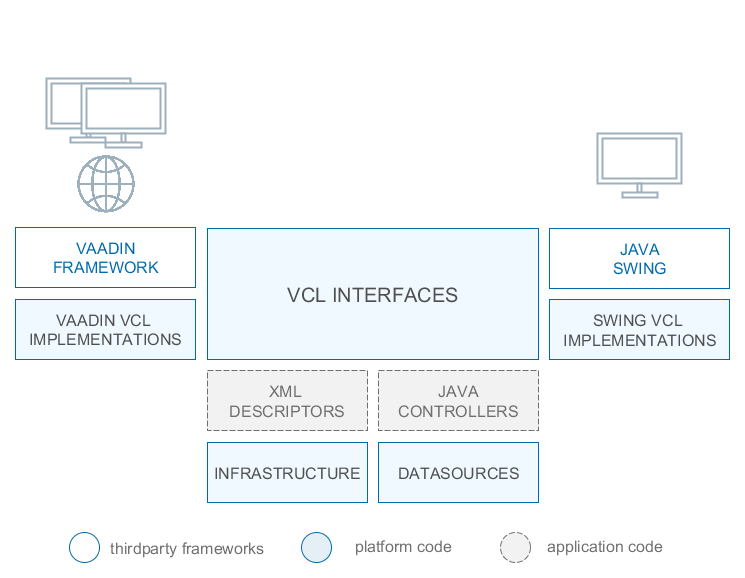
Здесь в центре изображены основные составляющие экранов универсального пользовательского интерфейса:
-
XML-дескрипторы - файлы XML, содержащие информацию об источниках данных и компоновке экрана
-
Контроллеры - классы Java, содержащие логику инициализации экрана и обработки событий от элементов пользовательского интерфейса.
Код экранов приложения, расположенный в модуле gui, взаимодействует с интерфейсами визуальных компонентов (VCL Interfaces), реализованными по-отдельности в модулях web и desktop базового проекта cuba. Для Web Client реализация основана на фреймворке Vaadin, для Desktop Client – на фреймворке Java Swing.
Библиотека визуальных компонентов (Visual Components Library, VCL) содержит большой набор готовых компонентов для отображения данных.
Механизм источников данных (Datasources) предоставляет унифицированный интерфейс, обеспечивающий функционирование связанных с данными визуальных компонентов.
Инфраструктура клиента (Infrastructure) включает в себя главное окно приложения, механизмы отображения и взаимодействия экранов UI, а также средства взаимодействия со средним слоем.
5.5.1. Экраны
Экран универсального пользовательского интерфейса состоит из XML-дескриптора и класса контроллера. Дескриптор содержит ссылку на класс контроллера.
Для того чтобы экран можно было вызывать из главного меню или из Java кода (например, из контроллера другого экрана), XML-дескриптор должен быть зарегистрирован в файле screens.xml проекта.
Главное меню приложения формируется отдельно для Web Client и Desktop Client на основе файлов menu.xml, расположенных соответственно в модулях web и desktop проекта.
5.5.1.1. Типы экранов
В данном разделе рассматриваются основные типы экранов:
5.5.1.1.1. Фрейм
Фреймы представляют собой части экранов, которые применяются для декомпозиции и многократного использования. Для подключения фрейма в XML экрана используется элемент frame.
Контроллер фрейма должен быть унаследован от класса AbstractFrame.
|
Tip
|
Фрейм можно создать в Studio с помощью шаблона Blank frame. |
Правила взаимодействия экрана и вложенного в него фрейма:
-
Из экрана обращаться к компонентам фрейма можно через точку:
frame_id.component_id -
Из контроллера фрейма получить компонент экрана можно обычным вызовом
getComponent(component_id), но только в том случае, если компонент с таким именем не объявлен в самом фрейме. То есть компоненты фрейма маскируют компоненты экрана. -
Из фрейма получить источник данных экрана можно простым вызовом
getDsContext().get(ds_id)или инжекцией, либо в запросеds$ds_id, но только в том случае, если источник данных с таким именем не объявлен в самом фрейме (аналогично компонентам). -
Из экрана получить источник данных фрейма можно только через итерацию по
getDsContext().getChildren()
При коммите экрана вызывается также коммит измененных источников данных всех вложенных фреймов.
5.5.1.1.2. Простой экран
Простой экран предназначен для отображения и редактирования произвольной информации, в том числе отдельных экземпляров и списков сущностей. Данный тип экрана имеет только базовую функциональность, позволяющую отобразить его в главном окне системы и работать с источниками данных.
Контроллер простого экрана должен быть унаследован от класса AbstractWindow.
|
Tip
|
Простой экран можно создать в Studio с помощью шаблона Blank screen. |
5.5.1.1.3. Экран выбора
Экран выбора (lookup) предназначен для выбора и возврата экземпляров и списков сущностей. Стандартное действие LookupAction в таких визуальных компонентах, как PickerField и LookupPickerField, вызывает экраны выбора для поиска связанных сущностей.
При вызове экрана выбора методом openLookup() отображается панель с кнопками для выбора. Когда пользователь выбирает один или несколько экземпляров, экран вызывает переданный ему обработчик, тем самым возвращая вызывающему коду результаты выбора. При вызове методом openWindow() или, например, из главного меню, панель с кнопками выбора не отображается, что превращает экран выбора в простой экран.
Контроллер экрана выбора должен быть унаследован от класса AbstractLookup. В XML экрана в атрибуте lookupComponent должен быть указан компонент (например, Table), из которого будет взят экземпляр сущности при выборе.
|
Tip
|
Экран выбора для сущности можно создать в Studio с помощью шаблонов Entity browser или Entity combined screen. |
По умолчанию, действие LookupAction использует экран, зарегистрованный в файле screens.xml с идентификатором вида {имя_сущности}.lookup или {имя_сущности}.browse, например, sales$Customer.lookup. Поэтому при использовании вышеупомянутых компонентов убедитесь, что такой экран создан. Studio регистрирует browse-экраны с идентификаторами вида {имя_сущности}.browse, поэтому они автоматически вызываются в качестве экранов выбора.
5.5.1.1.4. Экран редактирования
Экран редактирования предназначен для отображения и редактирования экземпляра сущности. Поддерживает функциональность установки редактируемого экземпляра и действия по коммиту изменений в базу данных. Экран редактирования должен вызываться методом openEditor() с передачей экземпляра сущности.
Стандартные действия CreateAction и EditAction открывают экран, зарегистрированный в файле screens.xml с идентификатором вида {имя_сущности}.edit, например, sales$Customer.edit.
Контроллер экрана редактирования должен быть унаследован от класса AbstractEditor.
|
Tip
|
Экран редактирования для сущности можно создать в Studio с помощью шаблона Entity editor. |
В XML экрана в атрибуте datasource указывается источник данных, в который проставляется редактируемый экземпляр сущности. Для отображения действий, выполняющих коммит или отмену изменений, в XML можно использовать следующие стандартные фреймы с кнопками:
-
editWindowActions(файлcom/haulmont/cuba/gui/edit-window.actions.xml) - содержит кнопки OK и Cancel -
extendedEditWindowActions(файлcom/haulmont/cuba/gui/extended-edit-window.actions.xml) - содержит кнопки OK & Close, OK и Cancel
В экране редактирования неявно создаются следующие действия:
-
windowCommitAndClose(соответствует константеWindow.Editor.WINDOW_COMMIT_AND_CLOSE) - действие, выполняющее коммит изменений в базу данных и закрывающее экран. Создается при наличии в экране визуального компонента с идентификаторомwindowCommitAndClose, в частности, при использовании вышеописанного стандартного фреймаextendedEditWindowActionsотображается кнопкой OK & Close. -
windowCommit(соответствует константеWindow.Editor.WINDOW_COMMIT) - действие, выполняющее коммит изменений в базу данных. При отсутствии действияwindowCommitAndCloseпосле коммита закрывает экран. Создается всегда, и при наличии в экране вышеописанных стандартных фреймов отображается кнопкой OK. -
windowClose(соответствует константеWindow.Editor.WINDOW_CLOSE) - действие, закрывающее экран без коммита изменений. Создается всегда, и при наличии в экране вышеописанных стандартных фреймов отображается кнопкой Cancel.
Таким образом, если в экран добавлен фрейм editWindowActions, то кнопка OK коммитит изменения и закрывает экран, а кнопка Cancel - закрывает без коммита. Если же добавлен фрейм extendedEditWindowActions, то кнопка OK только коммитит изменения, оставляя экран открытым, кнопка OK & Close коммитит и закрывает экран, кнопка Cancel - закрывает без коммита.
Вместо стандартных фреймов для отображения действий можно использовать произвольные компоненты, например, LinkButton.
5.5.1.2. XML-дескриптор
XML-дескриптор - это файл формата XML, описывающий источники данных и расположение визуальных компонентов экрана.
Схема XML доступна по адресу http://schemas.haulmont.com/cuba/6.6/window.xsd.
Рассмотрим структуру дескриптора.
window − корневой элемент.
Атрибуты window:
-
class− имя класса контроллера -
messagesPack− пакет сообщений данного экрана, который будет использован при получении локализованных строк без указания пакета из XML-дескриптора и из контроллера методомgetMessage() -
caption− заголовок экрана, может содержать ссылку на сообщение из вышеуказанного пакета, например,caption="msg://caption" -
focusComponent− идентификатор компонента, который получит фокус ввода при отображении экрана -
lookupComponent- обязательный для экрана выбора атрибут, задающий идентификатор визуального компонента, из которого будет выбран экземпляр сущности. Поддерживаются компоненты следующих типов (и их наследников):-
Table -
Tree -
LookupField -
PickerField -
OptionsGroup
-
-
datasource- обязательный для экрана редактирования атрибут, задающий идентификатор источника данных, в который будет проставлен экземпляр редактируемой сущности.
Элементы window:
-
metadataContext− элемент для инициализации представлений (views), необходимых данному экрану. Предпочтительным является определение всех представлений в одном общем файлеviews.xml, так как все описатели представлений разворачиваются в один общий репозиторий, и при рассредоточении описателей по разным файлам трудно обеспечить уникальность имен. -
dsContext− определяет источники данных данного экрана. -
actions- определяет список действий данного экрана. -
timers- определяет список таймеров данного экрана. -
companions- определяет список классов-компаньонов данного контроллераЭлементы
companions:-
web- задает компаньон, реализованный в модуле web -
desktop- задает компаньон, реализованный в модуле desktopКаждый из этих элементов содержит атрибут
class, задающий класс компаньона.
-
-
layout− корневой элемент компоновки экрана. Является сам по себе контейнером с вертикальным расположением компонентов, аналогичным vbox.Атрибуты
layout:
5.5.1.3. Контроллер экрана
Контроллер экрана - это Java или Groovy класс, связанный с XML-дескриптором, и содержащий логику инициализации и обработки событий экрана.
Контроллер должен быть унаследован от одного из следующих базовых классов:
-
AbstractFrame − предназначен для реализации фреймов.
-
AbstractWindow − предназначен для реализации простых экранов.
-
AbstractLookup − предназначен для реализации экранов выбора.
-
AbstractEditor − предназначен для реализации экранов редактирования.
|
Tip
|
Если экрану не нужна никакая дополнительная логика, то в качестве контроллера можно использовать сам базовый класс |
Класс контроллера должен быть зарегистрирован в XML-дескрипторе экрана в атрибуте class корневого элемента window.
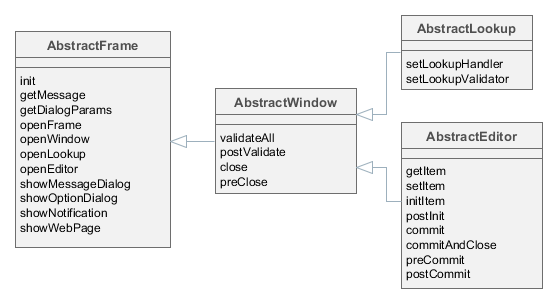
5.5.1.3.1. AbstractFrame
AbstractFrame является корнем иерархии классов контроллеров. Рассмотрим его основные методы:
-
init()- вызывается фреймворком после создания всего дерева компонентов, описанного XML-дескриптором, но до отображения экрана.В метод
init()из вызывающего кода передается мэп параметров, которые могут быть использованы внутри контроллера. Эти параметры могут быть переданы как из кода контроллера вызывающего экрана (в методеopenWindow(),openLookup()илиopenEditor()), так и установлены в файле регистрации экрановscreens.xml.Метод
init()следует имплементировать при необходимости инициализации компонентов экрана, например:@Inject private Table someTable; @Override public void init(Map<String, Object> params) { someTable.addGeneratedColumn("someColumn", new Table.ColumnGenerator<Colour>() { @Override public Component generateCell(Colour entity) { ... } }); }
-
openFrame()- загрузить фрейм по идентификатору, зарегистрированному в screens.xml, и, если в метод передан компонент-контейнер, отобразить его внутри контейнера. Возвращается контроллер фрейма. Например:@Inject private BoxLayout container; @Override public void init(Map<String, Object> params) { SomeFrame frame = openFrame(container, "someFrame"); frame.setHeight("100%"); frame.someInitMethod(); }Контейнер не обязательно сразу передавать в метод
openFrame(), вместо этого можно загрузить фрейм, а затем добавить его в нужный контейнер:@Inject private BoxLayout container; @Override public void init(Map<String, Object> params) { SomeFrame frame = openFrame(null, "someFrame"); frame.setHeight("100%"); frame.someInitMethod(); container.add(frame); }
-
openWindow(),openLookup(),openEditor()- открыть соответственно простой экран, экран выбора или редактирования. Методы возвращают контроллер созданного экрана.При открытии экрана в режиме диалога метод
openWindow()может быть вызван с параметрами, к примеру:@Override public void actionPerform(Component component) { openWindow("sec$User.browse", WindowManager.OpenType.DIALOG.width(800).height(300).closeable(true).resizable(true).modal(false)); }Эти параметры будут учитываться, если они не конфликтуют с более приоритетными параметрами самого вызываемого экрана. Последние могут быть заданы в методе getDialogOptions() контроллера экрана или в XML-дескрипторе этого экрана:
<dialogMode forceDialog="true" width="300" height="200" closeable="true" modal="true" closeOnClickOutside="true"/>Для выполнения действий после закрытия вызываемого экрана необходимо добавить слушатель типа
CloseListener, например:CustomerEdit editor = openEditor("sales$Customer.edit", customer, WindowManager.OpenType.THIS_TAB); editor.addCloseListener((String actionId) -> { // do something });CloseWithCommitListenerможно использовать в случае, если необходимо реагировать только при закрытии экрана действием с именемWindow.COMMIT_ACTION_ID(то есть кнопкой OK), например:CustomerEdit editor = openEditor("sales$Customer.edit", customer, WindowManager.OpenType.THIS_TAB); editor.addCloseWithCommitListener(() -> { // do something });
-
showMessageDialog()- отобразить диалоговое окно с сообщением.
-
showOptionDialog()- отобразить диалоговое окно с сообщением и возможностью выбора пользователем некоторых действий. Действия задаются массивом объектов типаAction, которые в диалоге отображаются посредством соответствующих кнопок.Для отображения стандартных кнопок типа OK, Cancel и других рекомендуется использовать объекты типа
DialogAction, например:showOptionDialog("PLease confirm", "Are you sure?", MessageType.CONFIRMATION, new Action[] { new DialogAction(DialogAction.Type.YES) { @Override public void actionPerform(Component component) { // do something } }, new DialogAction(DialogAction.Type.NO) });
-
showNotification()- отобразить всплывающее окно с сообщением.
-
showWebPage()- открыть указанную веб-страницу в браузере.
5.5.1.3.2. AbstractWindow
AbstractWindow является наследником AbstractFrame, и определяет следующие собственные методы:
-
getDialogOptions()- получить объектDialogOptionsдля управления геометрией и поведением экрана когда он открывается в режиме диалога (WindowManager.OpenType.DIALOG). Эти параметры могут быть заданы при инициализации экрана, а также могут изменяться на лету.Установка ширины и высоты:
@Override public void init(Map<String, Object> params) { getDialogOptions().setWidth("480px").setHeight("320px"); }Возможность закрыть диалог кликом по окружающей области:
getDialogOptions().setModal(true).setCloseOnClickOutside(true);Указание того, что диалог должен быть немодальным и с изменяемыми размерами:
@Override public void init(Map<String, Object> params) { getDialogOptions().setModal(false).setResizable(true); }Указание того, что экран должен всегда открываться в режиме диалога, независимо от того, какой
WindowManager.OpenTypeбыл выбран в вызывающем коде:@Override public void init(Map<String, Object> params) { getDialogOptions().setForceDialog(true); }
-
saveSettings()- сохраняет настройки экрана для текущего пользователя в базе данных при закрытии экрана.К примеру, на экране имеется чекбокс showPanel, управляющий отображением некой панели. Мы переопределяем метод
saveSettings(): создаём в нём XML-элемент для этого чекбокса, добавляем ему атрибутshowPanel, содержащий текущее значение чекбокса, а затем сохраняем элементsettingsв XML-файл для текущего пользователя в базе данных.@Inject private CheckBox showPanel; @Override public void saveSettings() { boolean showPanelValue = showPanel.getValue(); Element xmlDescriptor = getSettings().get(showPanel.getId()); xmlDescriptor.addAttribute("showPanel", String.valueOf(showPanelValue)); super.saveSettings(); }
-
applySettings()- восстанавливает настройки экрана для текущего пользователя из базы данных при открытии экрана.Переопределим метод для восстановления настроек из предыдущего примера. Получаем XML-элемент чекбокса, проверяем, что нужный нам атрибут
showPanelне равенnull, а затем восстанавливаем для чекбокса предыдущее сохранённое значение:@Override public void applySettings(Settings settings) { super.applySettings(settings); Element xmlDescriptor = settings.get(showPanel.getId()); if (xmlDescriptor.attribute("showPanel") != null) { showPanel.setValue(Boolean.parseBoolean(xmlDescriptor.attributeValue("showPanel"))); } }Другой пример управления настройками экрана можно увидеть на стандартном экране Server Log в меню Administration приложения CUBA, который автоматически сохраняет и восстанавливает последние открытые пользователем лог-файлы.
-
ready()- шаблонный метод, который можно имплементировать в контроллере для перехвата момента открытия экрана. Методready()вызывается фреймворком после методаinit()непосредственно перед показом экрана в главном окне приложения.
-
validateAll()- валидация экрана. Реализация по умолчанию вызывает методvalidate()у всех компонентов экрана, реализующих интерфейсComponent.Validatable, накапливает информацию об исключениях, и если таковые имеются, выводит соответствующее сообщение и возвращаетfalse, иначе возвращаетtrue.Данный метод следует переопределять только в том случае, если необходимо полностью заменить стандартную процедуру валидации экрана. Если же нужно только дополнить ее, достаточно определить специальный шаблонный метод
postValidate().
-
postValidate()- шаблонный метод, который можно имплементировать в контроллере для дополнительной валидации экрана. Получаемый методом объектValidationErrorsиспользуется для добавления информации об ошибках валидации, которая будет отображена совместно с ошибками стандартной валидации. Например:private Pattern pattern = Pattern.compile("\\d"); @Override protected void postValidate(ValidationErrors errors) { if (getItem().getAddress().getCity() != null) { if (pattern.matcher(getItem().getAddress().getCity()).find()) { errors.add("City name can't contain digits"); } } }
-
close()- закрыть данный экран.Метод принимает строковое значение, передаваемое далее в шаблонный метод
preClose()и слушателямCloseListener. Таким образом, заинтересованный код может получить информацию о причине закрытия экрана от кода, инициирующего закрытие. В частности, в экранах редактирования сущностей при закрытии экрана после коммита изменений рекомендуется использовать константуWindow.COMMIT_ACTION_ID, без коммита изменений - константуWindow.CLOSE_ACTION_ID.Если какой-либо из источников данных содержит несохраненные изменения, перед закрытием экрана будет выдано диалоговое окно с соответствующим предупреждением. Тип предупреждения можно выбрать с помощью свойства приложения
cuba.gui.useSaveConfirmation.Вариант метода
close()с параметромforce = trueзакрывает экран без вызоваpreClose()и без предупреждения, независимо от наличия несохраненных изменений.Метод
close()возвращаетtrue, если экран был успешно закрыт, иfalse- если закрытие было прервано.
-
preClose()- шаблонный метод, который можно имплементировать в контроллере для перехвата момента закрытия экрана. Метод получает строковое значение, указанное инициатором закрытия при вызове методаclose().Если метод
preClose()возвращаетfalse, то процесс закрытия экрана прерывается.
- API
-
applySettings() - close() - getDialogOptions() - postValidate() - preClose() - ready() - saveSettings() - validateAll()
5.5.1.3.3. AbstractLookup
AbstractLookup базовый класс контроллеров экранов выбора, является наследником AbstractWindow, и определяет следующие собственные методы:
-
setLookupComponent()- установить компонент, из которого будет производиться выбор экземпляров сущности.Как правило, компонент выбора устанавливается в XML-дескрипторе экрана, и вызывать данный метод в прикладном коде нет необходимости.
-
setLookupValidator()- установить для экрана объект типаWindow.Lookup.Validator, методvalidate()которого вызывается фреймворком перед тем как вернуть выбранные экземпляры сущностей. Еслиvalidate()возвращаетfalse, процесс выбора и закрытия экрана прерывается.По умолчанию валидатор не установлен.
5.5.1.3.4. AbstractEditor
AbstractEditor − базовый класс контроллеров экранов редактирования, является наследником AbstractWindow.
При создании конкретного класса контроллера рекомендуется параметризовать AbstractEditor типом редактируемой сущности. При этом методы getItem() и initNewItem() будут работать с конкретным типом сущности и прикладному коду не потребуется дополнительных приведений типов. Например:
public class CustomerEdit extends AbstractEditor<Customer> {
@Override
protected void initNewItem(Customer item) {
...AbstractEditor определяет следующие собственные методы:
-
getItem()- возвращает экземпляр редактируемой сущности, установленный в главном источнике данных экрана (т.е. указанном в атрибутеdatasourceкорневого элемента XML-дескриптора).Если редактируется не новый экземпляр, то в момент открытия экрана он перезагружается из базы данных с необходимым представлением, указанным для главного источника данных.
Изменения, вносимые в экземпляр, возвращаемый
getItem(), отражаются на состоянии источника данных, и будут отправлены на Middleware при коммите экрана.WarningСледует иметь в виду, что
getItem()возвращает значение только после инициализации экрана методомsetItem(). До этого момента, например, в методахinit()иinitNewItem(), данный метод возвращаетnull.Однако в методе
init()экземпляр сущности, переданный вopenEditor(), можно получить из параметров следующим образом:@Override public void init(Map<String, Object> params) { Customer item = WindowParams.ITEM.getEntity(params); // do something }В метод
initNewItem()экземпляр передается явно и нужного типа.В обоих случаях полученный экземпляр сущности, если он не новый, будет впоследствии перезагружен, и вносить в него изменения или сохранять в поле для последующего использования не имеет смысла.
-
setItem()- вызывается фреймворком при открытии экрана методомopenEditor()для установки редактируемого экземпляра сущности в главном источнике данных. В момент вызова созданы все компоненты и источники данных экрана, и отработал методinit()контроллера.Для инициализации экрана редактирования вместо переопределения
setItem()рекомендуется имплементировать специальные шаблонные методыinitNewItem()иpostInit().
-
initNewItem()- шаблонный метод, вызываемый фреймворком перед установкой редактируемого экземпляра сущности в главном источнике данных.TipМетод
initNewItem()вызывается только для нового, только что созданного экземпляра сущности. Если редактируется detached экземпляр, метод не вызывается.Данный метод можно имплементировать в контроллере при необходимости инициализации нового экземпляра сущности перед его установкой в источник данных, например:
@Inject private UserSession userSession; @Override protected void initNewItem(Complaint item) { item.setOpenedBy(userSession.getUser()); item.setStatus(ComplaintStatus.OPENED); }Более сложный пример использования
initNewItem()приведен в разделе рецептов разработки.
-
postInit()- шаблонный метод, вызываемый фреймворком сразу после установки редактируемого экземпляра сущности в главном источнике данных. Во время выполнения данного метода можно вызыватьgetItem(), который будет возвращать новый или перезагруженный при инициализации экрана экземпляр сущности.Данный метод можно имплементировать в контроллере для окончательной инициализации экрана, например:
@Inject protected EntityDiffViewer diffFrame; @Override protected void postInit() { if (!PersistenceHelper.isNew(getItem())) { diffFrame.loadVersions(getItem()); } }
-
commit()- валидировать экран и отправить изменения черезDataSupplierна Middleware.Если используется вариант метода с параметром
validate = false, то валидация перед коммитом не производится.Данный метод не рекомендуется переопределять, лучше использовать специальные шаблонные методы
postValidate(),preCommit()иpostCommit().
-
commitAndClose()- валидировать экран, отправить изменения на Middleware и закрыть экран. В методpreClose()и зарегистрированным слушателямCloseListenerбудет передано значение константыWindow.COMMIT_ACTION_ID.Данный метод не рекомендуется переопределять, лучше использовать специальные шаблонные методы
postValidate(),preCommit()иpostCommit().
-
preCommit()- шаблонный метод, вызываемый фреймворком в процессе коммита изменений, после того как валидация завершена успешно и перед отправкой данных на Middleware.Данный метод можно имплементировать в контроллере. Если метод возвращает
false, процесс коммита (и закрытия экрана, если был вызванcommitAndClose()), прерывается. Например:@Override protected boolean preCommit() { if (somethingWentWrong) { showNotification("Something went wrong", NotificationType.WARNING); return false; } return true; }
-
postCommit()- шаблонный метод, вызываемый фреймворком на финальной стадии коммита изменений. Параметры метода:-
committed- установлен вtrue, если в экране действительно были изменения, и они отправлены на Middleware; -
close- установлен вtrue, если экран после коммита будет закрыт.Реализация метода по умолчанию, если экран не закрывается, отображает сообщение об успешном коммите изменений и вызывает метод
postInit().Данный метод можно переопределить в контроллере для выполнения некоторых действий после успешного коммита, например:
@Inject private Datasource<Driver> driverDs; @Inject private EntitySnapshotService entitySnapshotService; @Override protected boolean postCommit(boolean committed, boolean close) { if (committed) { entitySnapshotService.createSnapshot(driverDs.getItem(), driverDs.getView()); } return super.postCommit(committed, close); }
-
Далее приведены диаграммы последовательностей инициализации и различных вариантов коммита экрана редактирования.
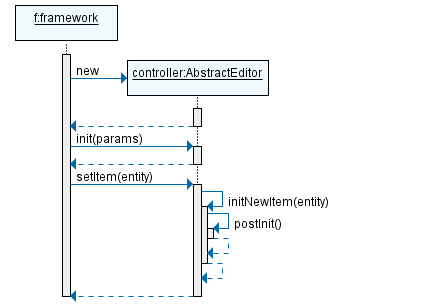
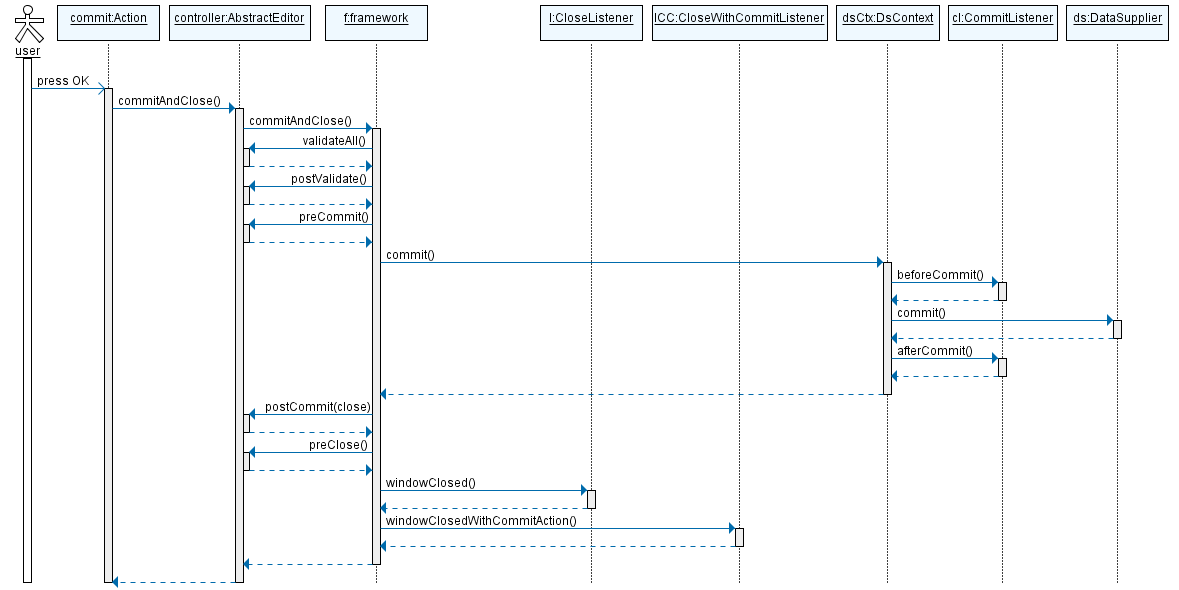
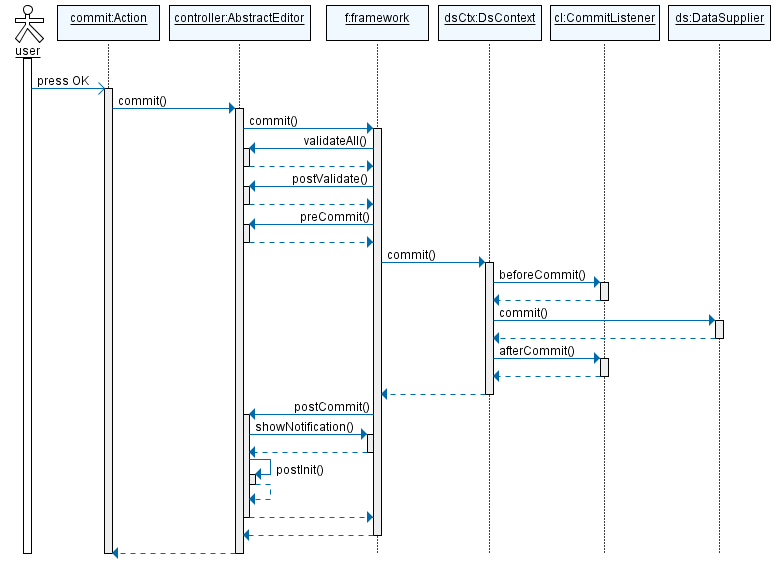
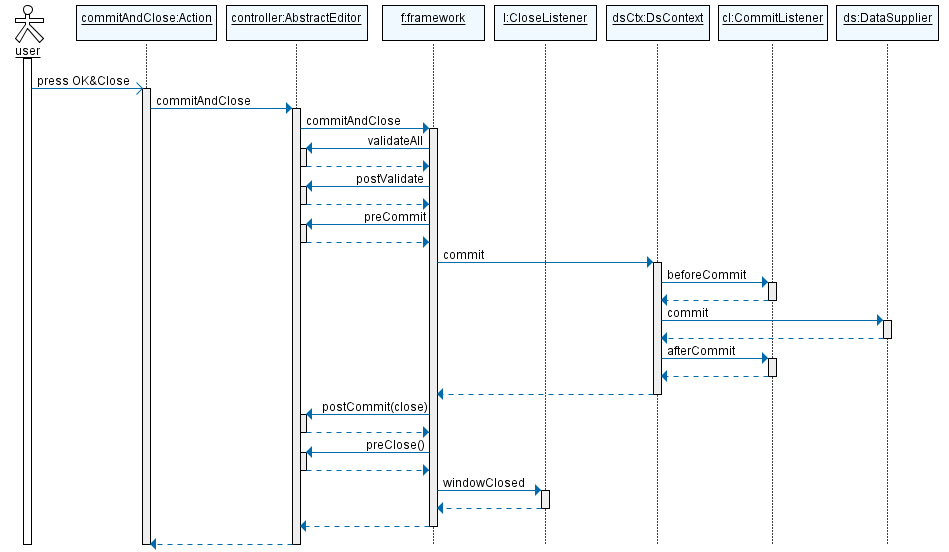
- API
-
commit() - commitAndClose() - getItem() - initNewItem() - postCommit() - postInit() - preCommit() - setItem()
5.5.1.3.5. Инжекция зависимостей контроллеров
В контроллерах можно использовать Dependency Injection для получения ссылок на используемые объекты. Для этого нужно объявить либо поле соответствующего типа, либо метод доступа на запись (setter) с соответствующим типом результата, и добавить ему одну из следующих аннотаций:
-
@Inject- простейший вариант, поиск объекта для инжекции будет произведен по типу поля/метода и по имени, эквивалентному имени поля либо имени атрибута (по правилам JavaBeans) для метода -
@Named("someName")- вариант с явным указанием имени искомого объекта
Инжектировать в контроллеры можно следующие объекты:
-
Визуальные компоненты данного экрана, определенные в XML-дескрипторе. Если тип атрибута унаследован от
Component, в текущем экране будет произведен поиск компонента с соответствующим именем. -
Действия, определенные в XML-дескрипторе - см. Действия. Интерфейс Action
-
Источники данных, определенные в XML-дескрипторе. Если тип атрибута унаследован от
Datasource, в текущем экране будет произведен поиск источника данных с соответствующим именем. -
UserSession. Если тип атрибута -UserSession, будет инжектирован объект текущей пользовательской сессии. -
DsContext. Если тип атрибута -DsContext, будет инжектированDsContextтекущего экрана. -
WindowContext. Если тип атрибута -WindowContext, будет инжектированWindowContextтекущего экрана. -
DataSupplier. Если тип атрибута -DataSupplier, будет инжектирован соответствующий экземпляр. -
Любой бин, определенный в контексте данного клиентского блока приложения, в том числе:
-
импортируемые клиентом сервисы Middleware
-
ComponentsFactory -
WindowConfig -
ExportDisplay
-
-
Если ничего из вышеперечисленного не подошло и контроллер имеет компаньонов, в случае совпадения типов будет инжектирован компаньон для текущего типа клиента.
С помощью специальной аннотации @WindowParam можно инжектировать в контроллер параметры, передаваемые в мэп метода init(). Аннотация имеет атрибут name, в котором указывается имя параметра (ключ в мэп), и опциональный атрибут required. Если required = true, то при отсутствии в мэп соответствующего параметра в лог выводится сообщение с уровнем WARNING.
Пример инжекции объекта типа Job, передаваемого в метод init() контроллера:
@WindowParam(name = "job", required = true)
protected Job job;5.5.1.3.6. Компаньоны контроллеров
Базовые классы контроллеров расположены в модуле gui базового проекта cuba и не содержат ссылок на классы реализации визуальных компонентов (Swing или Vaadin), что дает возможность использовать их в клиентах обоих типов.
В то же время конкретные классы контроллеров могут быть расположены как в модуле gui, так и в web или desktop, в зависимости от применяемых в проекте клиентских блоков и специфики экрана. Если контроллер является универсальным, но для разных типов клиента требуется дополнительная функциональность, ее можно определить в так называемых классах-компаньонах.
Класс-компаньон располагается в модуле клиента соответствующего типа (web или desktop) и реализует интерфейс, задаваемый в использующем его контроллере. Класс компаньона задается в элементе companions XML-дескриптора экрана. Контроллер может получить ссылку на экземпляр компаньона с помощью инжекции или вызовом getCompanion(), и в нужный момент передать ему управление, например, для дополнительной инициализации визуальных компонентов специфичным для данного типа клиента способом.
Например, необходимо раздельно для веб и десктоп клиентов проинициализировать таблицу некоторого экрана. Тогда в контроллере экрана, расположенном в модуле gui, определяем интерфейс компаньона и делегируем ему инициализацию таблицы:
public class CustomerBrowse extends AbstractLookup {
public interface Companion {
void initTable(Table<Customer> table);
}
@Inject
protected Table<Customer> table;
@Inject
protected Companion companion;
@Override
public void init(Map<String, Object> params) {
if (companion != null) {
companion.initTable(table);
}
}
}В модулях web и desktop создаем соответствующие классы реализации компаньона:
public class WebCustomerBrowseCompanion implements CustomerBrowse.Companion {
@Override
public void initTable(Table<Customer> table) {
com.vaadin.ui.Table webTable = (com.vaadin.ui.Table) WebComponentsHelper.unwrap(table);
// do something specific to Vaadin table
}
}public class DesktopCustomerBrowseCompanion implements CustomerBrowse.Companion {
@Override
public void initTable(Table<Customer> table) {
javax.swing.JTable desktopTable = (javax.swing.JTable) DesktopComponentsHelper.unwrap(table);
// do something specific to Swing table
}
}И регистрируем классы реализации компаньона в XML-дескрипторе экрана:
<window ...
class="com.company.sample.gui.customers.CustomerBrowse">
<companions>
<web class="com.company.sample.web.customers.WebCustomerBrowseCompanion"/>
<desktop class="com.company.sample.desktop.customers.DesktopCustomerBrowseCompanion"/>
</companions>
<dsContext>...</dsContext>
<layout>...</layout>
</window>Так как классы-компаньоны расположены в web и desktop модулях, в них можно использовать метод unwrap() классов WebComponentsHelper и DesktopComponentsHelper для извлечения из интерфейса Table ссылок на реализующие таблицу Vaadin и Swing компоненты, и работать с ними непосредственно.
5.5.1.4. Screen Agent
Указание агента позволяет выбрать экран в зависимости от текущего устройства и параметров его дисплея. Например, можно создать два экрана с различной компоновкой (и, возможно, различной функциональностью), и зарегистрировать их в файле screens.xml с одним идентификатором. Тогда во время выполнения платформа выберет экран, который лучше подходит для дисплея, с которого пользователь работает с приложением.
В платформе предопределены три агента: DESKTOP, TABLET, PHONE. Они заданы следующими классами: DesktopScreenAgent, TabletScreenAgent, PhoneScreenAgent. В проекте приложения можно определить собственные агенты путем создания бинов, реализующих интерфейс ScreenAgent.
Агент указывается для экрана в файле screens.xml. Значением атрибута agent должна быть либо одна из вышеперечисленных констант, либо имя бина, реализующего ScreenAgent.
В Studio агент задается на вкладке Properties дизайнера экранов.
5.5.2. Библиотека визуальных компонентов
5.5.2.1. Компоненты
Меню |
|
|
|
|
|
Кнопки |
|
|
|
|
|
|
|
Текст |
|
|
|
Ввод текста |
|
|
|
|
|
|
|
|
|
|
|
|
|
Ввод даты |
|
|
|
|
|
|
|
Поля выбора |
|
|
|
|
|
|
|
|
|
|
|
|
|
|
|
|
|
|
|
Загрузка |
|
|
|
Таблицы и деревья |
|
|
|
|
|
|
|
|
|
|
|
Другое |
|
|
|
|
|
|
|
|
|
|
|
|
5.5.2.1.1. AppMenu
Компонент AppMenu позволяет динамически управлять элементами главного меню в главном окне приложения.

CUBA Studio предоставляет готовый шаблон главного экрана на основе стандартного экрана mainWindow платформы. Шаблон расширяет класс AppMainWindow и обеспечивает прямой доступ к экземпляру компонента AppMenu:
public class ExtAppMainWindow extends AppMainWindow {
@Override
public void init(Map<String, Object> params) {
super.init(params);
AppMenu.MenuItem item = mainMenu.createMenuItem("shop", "Shop");
AppMenu.MenuItem subItem = mainMenu.createMenuItem("customer", "Customers", null, menuItem -> {
showNotification("Customers menu item clicked", NotificationType.HUMANIZED);
});
item.addChildItem(subItem);
mainMenu.addMenuItem(item, 0);
}
}Методы интерфейса AppMenu:
-
addMenuItem()- добавляет элемент меню в конец списка элементов или на позицию с указанным индексом.
-
createMenuItem()- фабричный метод для создания нового элемента меню. Не добавляет элемент к меню.idдолжен быть уникальным внутри всего меню.
-
createSeparator()- создаёт разделитель элементов меню. -
getMenuItem()/getMenuItemNN()- возвращает объект элемента меню по его идентификатору. -
getMenuItems()- возвращает список элементов меню. -
hasMenuItems()- возвращаетtrue, если меню содержит элементы.
Методы интерфейса MenuItem:
-
addChildItem() / removeChildItem()- добавляет/удаляет элемент меню в конец или на указанную позицию в списке дочерних элементов. -
getCaption()- возвращает строковый заголовок элемента меню. -
getChildren()- возвращает список дочерних элементов.
-
setCommand()- используется для описания действия, которое должно быть выполнено при выборе этого элемента меню кликом мыши. -
setDescription()- устанавливает строковое описание элемента меню, отображаемое в виде всплывающей подсказки. -
setIcon()- устанавливает пиктограмму элемента меню. -
getId()- возвращает идентификатор элемента меню. -
getMenu()- возвращает родительский экземплярAppMenu. -
setStylename()- устанавливает один или более пользовательских стилей для компонента, заменяя все ранее заданные стили. Имена стилей при перечислении отделаются пробелами. Имя стиля должно быть названием существующего CSS-класса. -
hasChildren()- возвращаетtrue, если у элемента меню есть дочерние элементы. -
isSeparator()- возвращаетtrue, если элемент является разделителем. -
setVisible()- управляет видимостью элемента меню.
- API
5.5.2.1.2. Button
Кнопка (Button) − компонент, обеспечивающий выполнение действия при нажатии.

XML-имя компонента: button
Компонент кнопки реализован для блоков Web Client и Desktop Client.
Кнопка может содержать текст или пиктограмму (или и то и другое). На рисунке ниже отображены разные виды кнопок.
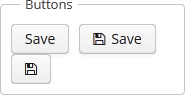
Пример кнопки с названием, взятым из пакета локализованных сообщений, и с всплывающей подсказкой:
<button id="textButton" caption="msg://someAction" description="Press me"/>Название кнопки задается с помощью атрибута caption, всплывающая подсказка − с помощью атрибута description.
Если атрибут disableOnClick имеет значение true, кнопка будет автоматически отключена после клика по ней. Обычно это делается для того, чтобы предотвратить случайные повторные клики по кнопке. Впоследствии, вы можете снова включить кнопку с помощью вызова метода setEnabled(true).
Атрибут icon указывает на местоположение пиктограммы в каталоге темы. Подробную информацию о том, где следует располагать файлы пиктограмм, можно прочитать в Создание темы приложения.
Пример создания кнопки с пиктограммой:
<button id="iconButton" caption="" icon="icons/save.png"/>Основная функция кнопки − выполнить некоторое действие при нажатии на нее. Определить метод контроллера, который будет вызываться при нажатии на кнопку, можно с помощью атрибута invoke. Значением атрибута должно быть имя метода контроллера, удовлетворяющего следующим условиям:
-
Метод должен быть
public. -
Метод должен возвращать
void. -
Метод должен либо не иметь аргументов, либо иметь один аргумент типа
Component. Если метод имеет аргументComponent, то при вызове в него будет передан экземпляр вызвавшей кнопки.
В качестве примера показано описание кнопки, вызывающей метод someMethod:
<button invoke="someMethod" caption="msg://someButton"/>В контроллере экрана необходимо определить метод someMethod:
public void someMethod() {
//some actions
}Атрибут invoke игнорируется, если для кнопки задан атрибут action. Атрибут action содержит имя действия, соответствующего данной кнопке.
Пример кнопки с атрибутом action:
<actions>
<action id="someAction" caption="msg://someAction"/>
</actions>
<layout>
<button action="someAction"/>Кнопке можно назначить любое действие, имеющееся в каком-либо компоненте, реализующем интерфейс Component.ActionsHolder (это актуально для Table, GroupTable, TreeTable, Tree). Причем неважно, каким образом эти действия добавлены - декларативно в XML-дескрипторе или программно в контроллере. В любом случае для использования такого действия достаточно в атрибуте action указать через точку имя компонента и идентификатор нужного действия. Например, в следующем примере кнопке назначается действие create таблицы coloursTable:
<button action="coloursTable.create"/>Действие для кнопки можно также создавать программно, в контроллере экрана, используя наследование от класса BaseAction.
Если для Button установлен экземпляр Action, то кнопка возьмет из него следующие свои свойства: caption, description, icon, enable, visible. Свойства caption и description будут проставлены из действия только в том случае, если они не установлены в самом Button. Остальные перечисленные свойства действия имеют безусловный приоритет над свойствами кнопки. Если свойства действия меняются уже после установки этого Action для Button, то соответственно меняться будут и свойства Button, то есть кнопка слушает изменение свойств действия. В этом случае меняется и свойства caption и description, причем даже если они изначально были назначены на саму кнопку.
- Стили компонента Button
-
В веб-клиенте с темой, основанной на Halo, к компоненту
Buttonможно применить предопределенные стили. Стили задаются в XML-дексрипторе или контроллере экрана с помощью атрибутаstylename:<button id="button" caption="Friendly button" stylename="friendly"/>Чтобы применить стиль программно, выберите одну из констант класса
HaloThemeс префиксом компонентаBUTTON_:button.setStyleName(HaloTheme.BUTTON_FRIENDLY);-
borderless- кнопка без полей.
-
borderless-colored- кнопка без полей с цветной надписью.
-
danger- выделенная кнопка, обозначающая действие, потенциально небезопасное для пользователя (которое может вызвать потерю данных и прочие необратимые изменения).
-
friendly- выделенная кнопка, обозначающая предпочтительное действие, безопасное для пользователя (не вызывающее потери данных и прочих необратимых изменений).
-
icon-align-right- выравнивание пиктограммы по правому краю надписи.
-
icon-align-top- расположение пиктограммы над надписью.
-
icon-only- отображается только пиктограмма, кнопка квадратной формы.
-
primary- кнопка основного действия (т.е.кнопка, которая получает фокус при нажатии кнопки Enter в форме ввода). Используйте внимательно, не более одной основной кнопки на представление.
-
quiet- "незаметная" кнопка, поля которой не видны до наведения указателя мыши.
-
- Атрибуты button
-
action - align - caption - description - disableOnClick - enable - icon - id - invoke - stylename - tabIndex - visible - width
- Предопределенные стили button
-
borderless - borderless-colored - danger - friendly - icon-align-right - icon-align-top - icon-only - primary - quiet
5.5.2.1.3. BulkEditor
BulkEditor - компонент, позволяющий менять значения атрибутов сразу нескольких выбранных экземпляров сущностей. Компонент представляет собой кнопку, добавляющуюся к таблице или дереву и при нажатии открывающую редактор сущностей.
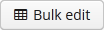
XML-имя компонента: bulkEditor
Компонент реализован для блоков Web Client и Desktop Client.
Для использования BulkEditor у таблицы или дерева должен быть задан атрибут multiselect="true".
Экран редактирования сущностей генерируется автоматически на основе заданного представления (содержащего только поля данной сущности, в том числе ссылки) и разрешений пользователя. Системные атрибуты в редакторе также не отображаются.
Атрибуты сущности в редакторе сортируются по алфавиту. По умолчанию они пусты. При коммите экрана заданные на экране непустые значения атрибутов проставляются всем выбранным экземплярам сущности.
Редактор позволяет удалить значение определенного поля в БД у всех выбранных сущностей, установив его в null. Для этого необходимо нажать на кнопку  рядом с соответствующим полем. После этого поле становится нередактируемым. Разблокировать поле можно, нажав на кнопку эту же кнопку снова.
рядом с соответствующим полем. После этого поле становится нередактируемым. Разблокировать поле можно, нажав на кнопку эту же кнопку снова.
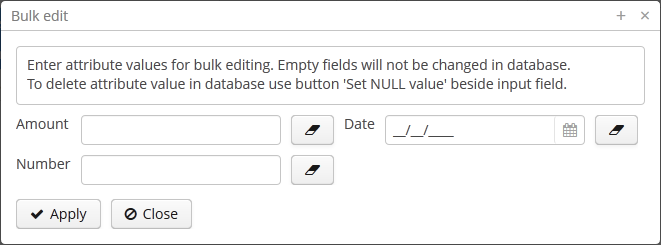
Пример описания компонента bulkEditor для таблицы:
<table id="invoiceTable"
multiselect="true"
width="100%">
<actions>
<!-- ... -->
</actions>
<buttonsPanel>
<!-- ... -->
<bulkEditor for="invoiceTable"
exclude="customer"/>
</buttonsPanel>Атрибут for является обязательным. В нем указывается идентификатор таблицы или дерева, в данном случае - invoiceTable.
Атрибут exclude может содержать регулярное выражения для явного исключения определенных полей из списка редактируемых. Например: date|customer

5.5.2.1.4. Calendar
Компонент Calendar предназначен для организации и отображения событий календаря.
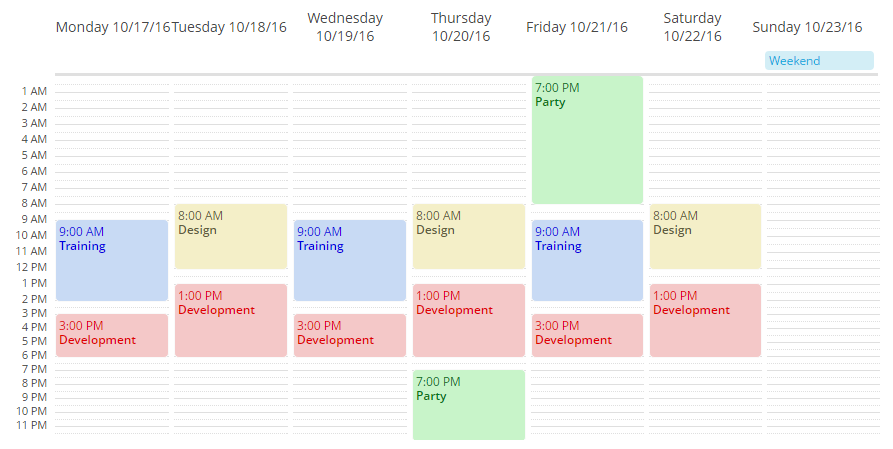
XML-имя компонента: calendar.
Компонент реализован для блока Web Client.
Пример описания компонента в XML-дескрипторе экрана:
<calendar id="calendar"
captionProperty="caption"
startDate="2016-10-01"
endDate="2016-10-31"
height="100%"
width="100%"/>Режим отображения определяется временным диапазоном календаря, который задаётся его начальной и конечной датой. По умолчанию используется режим отображения недели, работающий с диапазонами до семи дней. Для отображения календаря на один день используйте диапазон в пределах одной календарной даты. Режим отображения месяца применяется, если заданный диапазон превышает одну неделю (семь дней).
Кнопки навигации для перелистывания календаря на одну неделю вперёд/назад по умолчанию отключены. Чтобы кнопки были видны в режиме отображения недели, используйте атрибут navigationButtonsVisible:
<calendar width="100%"
height="100%"
navigationButtonsVisible="true"/>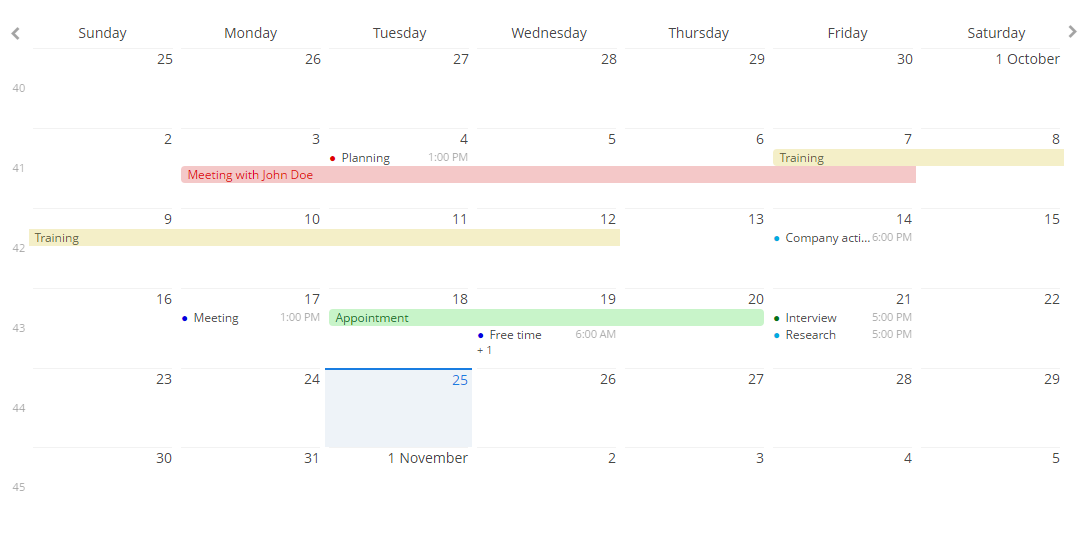
Атрибуты calendar:
-
endDate- конечная дата диапазона календаря.
-
endDateProperty- имя атрибута сущности, содержащего конечную дату события.
-
descriptionProperty- имя атрибута сущности, содержащего описание события.
-
isAllDayProperty- имя атрибута сущности, отвечающего за отображение события в течение всего дня.
-
startDate- начальная дата диапазона календаря.
-
startDateProperty- имя атрибута сущности, содержащего начальную дату события.
-
stylenameProperty- имя атрибута сущности, содержащего имя стиля события.
-
timeFormat- формат времени: 12H or 24H.
Для отображения событий в ячейках календаря их можно прямо добавлять в объект Calendar при помощи метода addEvent() или использовать интерфейс CalendarEventProvider. Пример добавления события напрямую:
@Inject
private Calendar calendar;
public void generateEvent(String caption, String description, Date start, Date end, boolean isAllDay, String stylename) {
SimpleCalendarEvent calendarEvent = new SimpleCalendarEvent();
calendarEvent.setCaption(caption);
calendarEvent.setDescription(description);
calendarEvent.setStart(start);
calendarEvent.setEnd(end);
calendarEvent.setAllDay(isAllDay);
calendarEvent.setStyleName(stylename);
calendar.getEventProvider().addEvent(calendarEvent);
}Интерфейс CalendarEventProvider имеет две готовые реализации: ListCalendarEventProvider (создаваемый по умолчанию) и EntityCalendarEventProvider.
ListCalendarEventProvider заполняется данными с помощью метода addEvent(), принимающего объект CalendarEvent в качестве параметра:
@Inject
private Calendar calendar;
public void addEvents() {
ListCalendarEventProvider listCalendarEventProvider = new ListCalendarEventProvider();
calendar.setEventProvider(listCalendarEventProvider);
listCalendarEventProvider.addEvent(generateEvent(
"Training", "Student training", "2016-10-17 09:00", "2016-10-17 14:00", false, "event-blue"));
listCalendarEventProvider.addEvent(generateEvent(
"Development", "Platform development", "2016-10-17 15:00", "2016-10-17 18:00", false, "event-red"));
listCalendarEventProvider.addEvent(generateEvent(
"Party", "Party with friends", "2016-10-22 13:00", "2016-10-22 18:00", false, "event-yellow"));
}
private SimpleCalendarEvent generateEvent(String caption, String description, String start, String end, Boolean allDay, String style) {
SimpleCalendarEvent calendarEvent = new SimpleCalendarEvent();
SimpleDateFormat df = new SimpleDateFormat("yyyy-MM-dd HH:mm");
calendarEvent.setCaption(caption);
calendarEvent.setDescription(description);
calendarEvent.setStart(df.parse(start));
calendarEvent.setEnd(df.parse(end));
calendarEvent.setAllDay(allDay);
calendarEvent.setStyleName(style);
return calendarEvent;
}EntityCalendarEventProvider получает данные напрямую из атрибутов сущности. Чтобы EntityCalendarEventProvider мог использовать сущность, она должна иметь как минимум следующие атрибуты: дата начала события (тип DateTime), дата окончания события (тип DateTime) и заголовок события (тип String).
В следующем примере мы предположим, что сущность в источнике данных имеет все необходимые атрибуты: eventCaption, eventDescription, eventStartDate, eventEndDate, eventStylename, и укажем их имена в качестве значений атрибутов calendar:
<calendar id="calendar"
datasource="calendarEventsDs"
width="100%"
height="100%"
startDate="2016-10-01"
endDate="2016-10-31"
captionProperty="eventCaption"
descriptionProperty="eventDescription"
startDateProperty="eventStartDate"
endDateProperty="eventEndDate"
stylenameProperty="eventStylename"/>Для пользовательского взаимодействия с элементами Calendar, такими как подписи даты и номера недель, выбор диапазона даты/времени, перетаскивание событий и изменение их размера, могут быть заданы различные слушатели. Слушатели также используются для кнопок навигации, листающих диапазон календаря вперёд и назад. Ниже приведён список слушателей по умолчанию:
-
addDateClickListener(CalendarDateClickListener listener);- добавляет слушатель кликов по дате.calendar.addDateClickListener( calendarDateClickEvent -> showNotification(String.format("Date clicked: %s", calendarDateClickEvent.getDate().toString()), NotificationType.HUMANIZED));
-
addWeekClickListener()- добавляет слушатель кликов по номеру недели.
-
addEventClickListener()- добавляет слушатель кликов по событию календаря.
-
addEventResizeListener()- добавляет слушатель изменения размеров события календаря.
-
addEventMoveListener()- добавляет слушатель перетаскивания события.
-
addForwardClickListener()- добавляет слушатель перелистывания календаря вперёд во времени.
-
addBackwardClickListener()- добавляет слушатель перелистывания календаря назад во времени.
-
addRangeSelectListener()- добавляет слушатель выбора диапазона календаря.
Событиям календаря можно задавать стили с помощью CSS. Для настройки стиля задайте имя стиля и его параметры в файле .scss. Пример настройки цвета фона события:
.v-calendar-event.event-green {
background-color: #c8f4c9;
color: #00e026;
}Затем вызовите метод setStyleName для нужного события:
calendarEvent.setStyleName("event-green");В результате, цвет фона события стал зелёным:
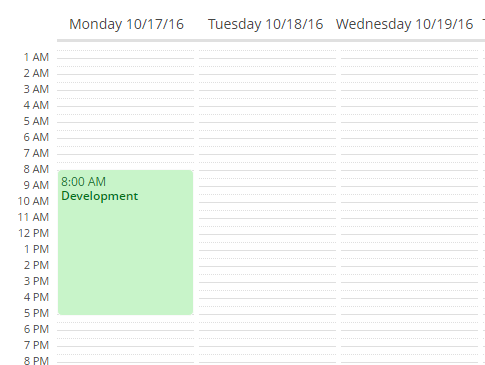
Для компонента Calendar можно изменить названия дней недели и месяцев по умолчанию, используя методы setDayNames() и setMonthNames():
Map<DayOfWeek, String> days = new HashMap<>(7);
days.put(DayOfWeek.MONDAY,"Heavens and earth");
days.put(DayOfWeek.TUESDAY,"Sky");
days.put(DayOfWeek.WEDNESDAY,"Dry land");
days.put(DayOfWeek.THURSDAY,"Stars");
days.put(DayOfWeek.FRIDAY,"Fish and birds");
days.put(DayOfWeek.SATURDAY,"Animals and man");
days.put(DayOfWeek.SUNDAY,"Rest");
calendar.setDayNames(days);- Атрибуты calendar
-
caption - captionProperty - colspan - datasource - description - descriptionProperty - endDateProperty - endDate - height - icon - id - isAllDayProperty - rowspan - startDate - startDateProperty - stylename - stylenameProperty - timeFormat - visible - width
- API
- Слушатели calendar
-
CalendarBackwardClickListener - CalendarDateClickListener - CalendarEventClickListener - CalendarEventMoveListener - CalendarEventResizeListener - CalendarForwardClickListener - CalendarRangeSelectListener - CalendarWeekClickListener
5.5.2.1.5. CheckBox
Флажок (CheckBox) − компонент, имеющий два состояния: выбран, не выбран.

XML-имя компонента: checkBox.
Компонент CheckBox реализован для блоков Web Client и Desktop Client.
Пример флажка с надписью, взятой из пакета локализованных сообщений:
<checkBox id="accessField" caption="msg://accessFieldCaption"/>Сброс или установка флажка изменяет его значение: Boolean.TRUE или Boolean.FALSE. Значение может быть получено с помощью метода getValue() и установлено с помощью метода setValue(). Если в setValue() передать null, то устанавливается значение Boolean.FALSE и флажок снимается.
Изменение значения флажка, так же как и любого другого компонента, реализующего интерфейс Field, можно отслеживать с помощью слушателя ValueChangeListener. Например:
@Inject
private CheckBox accessField;
@Override
public void init(Map<String, Object> params) {
accessField.addValueChangeListener(event -> {
if (Boolean.TRUE.equals(event.getValue())) {
showNotification("set", NotificationType.HUMANIZED);
} else {
showNotification("not set", NotificationType.HUMANIZED);
}
});
}Для создания флажка, связанного с данными, необходимо использовать атрибуты datasource и property.
<dsContext>
<datasource id="customerDs" class="com.sample.sales.entity.Customer" view="_local"/>
</dsContext>
<layout>
<checkBox datasource="customerDs" property="active"/>Как видно из примера, в экране описывается источник данных customerDs для некоторой сущности Покупатель (Customer), имеющей атрибут active. В компоненте checkBox в атрибуте datasource указывается ссылка на источник данных, а в атрибуте property − название атрибута сущности, значение которого должно быть отображено флажком. Атрибут должен быть типа Boolean. Значением атрибута может быть null, при этом флажок снимается.
5.5.2.1.6. ColorPicker
ColorPicker представляет собой поле для предпросмотра и выбора цвета. Компонент возвращает шестнадцатеричный (HEX) код цвета в виде строки.
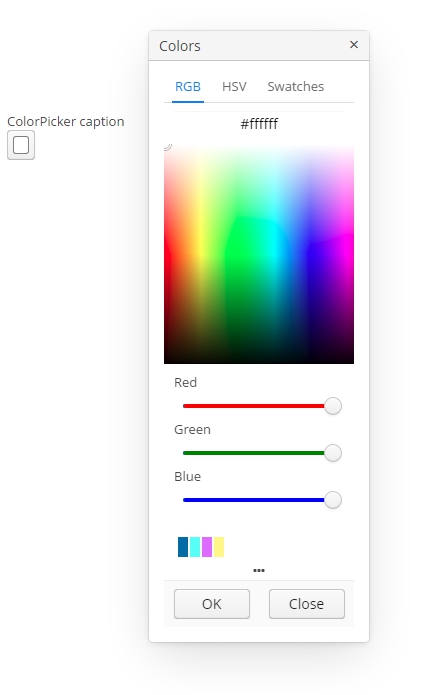
Пример использования ColorPicker с надписью, взятой из пакета локализованных сообщений:
<colorPicker id="colorPicker" caption="msg://colorPickerCaption"/>Пример ColorPicker с закрытым окном палитры.

Для создания ColorPicker, связанного с данными, необходимо использовать атрибуты datasource и property.
<dsContext>
<datasource id="carsDs" class="com.sample.sales.entity.Cars" view="_local"/>
</dsContext>
<layout>
<colorPicker id="colorPicker" datasource="carsDs" property="color"/>Атрибуты colorPicker:
-
defaultCaptionEnabled- если установленоtrueи не задан атрибутbuttonCaption, в качестве надписи кнопки используется HEX-код текущего цвета.
-
historyVisible- определяет видимость истории последних выбранных цветов в окне палитры.
Видимость вкладок окна палитры можно определить с помощью атрибутов:
-
swatchesVisible- определяет видимость вкладки палитры. -
rgbVisible- определяет видимость вкладки селектора RGB. -
hsvVisible- определяет видимость вкладки селектора HSV.
По умолчанию включена только вкладка селектора RGB.
Надписи окна палитры можно переопределить:
-
popupCaption- надпись заголовка окна палитры. -
confirmButtonCaption- надпись кнопки подтверждения. -
cancelButtonCaption- надпись кнопки отмены. -
swatchesTabCaption- заголовок вкладки палитры. -
lookupAllCaption- надпись элемента выпадающего списка, отвечающего за все цвета. -
lookupRedCaption- надпись элемента выпадающего списка, отвечающего за оттенки красного. -
lookupGreenCaption- надпись элемента выпадающего списка, отвечающего за оттенки зеленого. -
lookupBlueCaption- надпись элемента выпадающего списка, отвечающего за оттенки синего.
Метод компонента getValue() возвращает строку, содержащую HEX-код цвета.
- Атрибуты colorPicker
-
align - buttonCaption - cancelButtonCaption - caption - confirmButtonCaption - datasource - defaultCaptionEnabled - editable - height - historyVisible - hsvVisible - icon - id - lookupAllCaption - lookupBlueCaption - lookupGreenCaption - lookupRedCaption - popupCaption - rgbVisible - required - stylename - swatchesTabCaption - swatchesVisible - tabIndex - visible - width
- API
5.5.2.1.7. DataGrid
DataGrid, подобно компоненту Table, позволяет выводить информацию в виде таблицы, сортировать её, вызывать действия для выбранных строк, а также более эффективно управлять строками и колонками таблицы за счёт отложенной загрузки данных при прокрутке.
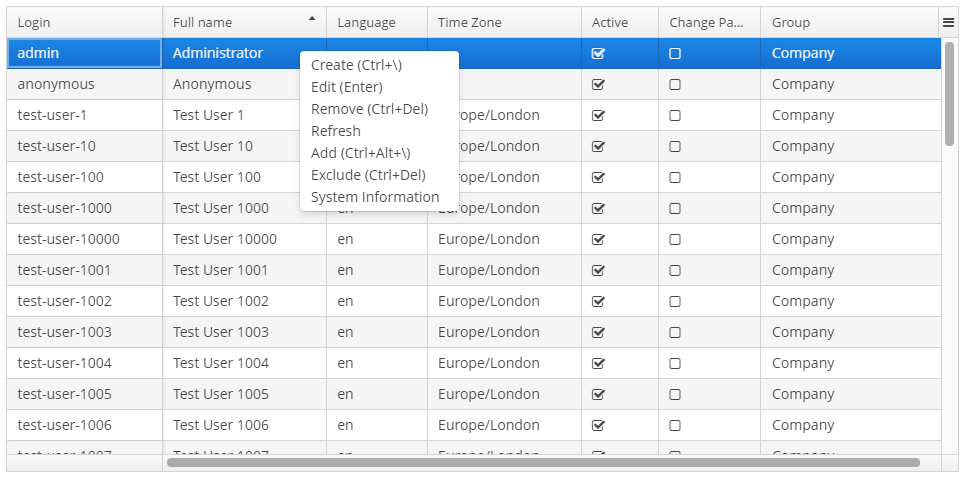
XML-имя компонента: dataGrid.
Компонент реализован для блока Web Client.
Пример описания компонента в XML-дескрипторе экрана:
<dsContext>
<collectionDatasource id="ordersDs"
class="com.sample.sales.entity.Order"
view="orderWithCustomer">
<query>
select o from sales$Order o order by o.date
</query>
</collectionDatasource>
</dsContext>
<dataGrid id="ordersDataGrid"
datasource="ordersDs"
height="100%"
width="100%">
<columns>
<column id="date" property="date"/>
<column id="customerName" property="customer.name"/>
<column id="amount" property="amount"/>
</columns>
</dataGrid>В данном примере атрибут id - это идентификатор колонки, а атрибут property содержит имя атрибута сущности, содержащейся в источнике данных, который следует использовать в качестве данных для колонки.
Элементы dataGrid:
-
columns- обязательный элемент, определяет набор колонокDataGrid. Каждая колонка описывается во вложенном элементеcolumnсо следующими атрибутами:-
id- необязательный атрибут, содержит строковый идентификатор колонки. Если не задан, в качестве идентификатора колонки будет использоваться строковое значение атрибутаproperty. В этом случае проставление атрибутаpropertyявляется обязательным, в противном случае будет брошено исключениеGuiDevelopmentException. Атрибутidпо-прежнему является обязательным для колонки, создаваемой программно.
-
property- необязательный атрибут, содержит название атрибута сущности, выводимого в колонке. Может быть как непосредственным атрибутом сущности, находящейся в источнике данных, так и атрибутом связанной сущности; переход по графу объектов обозначается точкой. Например:<columns> <column id="date" property="date"/> <column id="customer" property="customer"/> <column id="customerName" property="customer.name"/> <column id="customerCountry" property="customer.address.country"/> </columns> -
caption- необязательный атрибут, содержит заголовок колонки. Если не задан, будет отображено локализованное название атрибута сущности.
-
expandRatio- необязательный атрибут, устанавливает соотношение, с которым столбец расширяется. По умолчанию все колонки расширяются равномерно (словно все колонки имеютexpandRatio = 1). Если хотя бы одной колонке установлено иное значение, все неявные значения удаляются и учитываются только проставленные.
-
collapsible- необязательный атрибут, определяющий, может ли пользователь управлять отображением колонок с помощью меню (sidebar menu) в правой верхней частиDataGrid. По умолчанию имеет значениеtrue.
-
collapsed- необязательный атрибут, при указанииtrueколонка будет изначально скрыта. По умолчанию имеет значениеfalse.
-
collapsingToggleCaption- необязательный атрибут, задает имя колонки в меню в правой верхней частиDataGrid. По умолчанию имеет значениеnull, и в этом случае берется значение из заголовка колонки, доступного из свойстваcaption.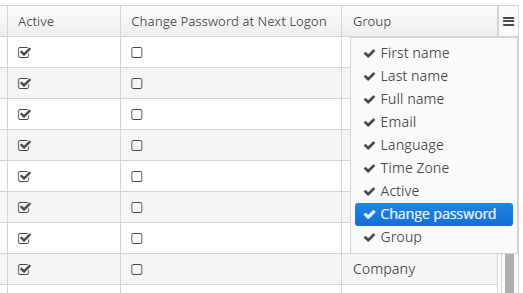
-
resizable- необязательный атрибут, определяет, может ли пользователь изменять размер колонки.
-
sortable- необязательный атрибут, позволяющий запретить сортировку колонки. Вступает в действие, если атрибутsortableвсегоDataGridустановлен вtrue(что имеет место по умолчанию). -
width- необязательный атрибут, отвечает за изначальную ширину колонки. Может принимать только числовые значения в пикселах.
-
minimumWidth- необязательный атрибут, отвечает за минимальную ширину колонки. Может принимать только числовые значения в пикселах.
-
maximumWidth- необязательный атрибут, отвечает за максимальную ширину колонки. Может принимать только числовые значения в пикселах.
Элемент
columnможет содержать вложенный элемент formatter для представления значения атрибута в виде, отличном от стандартного для данного DataType:<column id="date"> <formatter class="com.haulmont.cuba.gui.components.formatters.DateFormatter" format="yyyy-MM-dd HH:mm:ss"/> </column> -
-
actions- необязательный элемент для описания действий, связанных сDataGrid. Кроме описания произвольных действий, поддерживаются следующие стандартные действия, определяемые перечислениемListActionType: create, edit, remove, refresh, add, exclude.
-
rowsCount- необязательный элемент, создающий дляDataGridкомпонентRowsCount, который позволяет загружать вDataGridданные постранично. Размер страницы задается путем ограничения количества записей в источнике данных методомCollectionDatasource.setMaxResults()в контроллере экрана. Также можно управлять количеством записей. используя универсальный компонентFilter, связанный с источником данныхDataGrid.
Компонент RowsCount может также отобразить общее число записей, возвращаемых текущим запросом в источнике данных, без извлечения этих записей. Для этого при щелчке пользователя на знаке "?" он вызывает метод AbstractCollectionDatasource.getCount(), что приводит к выполнению в БД запроса с такими же, как у текущего запроса, условиями, но с агрегатной функцией COUNT(*) вместо результатов. Полученное число отображается вместо знака "?".
Атрибуты dataGrid:
-
columnResizeMode- устанавливает режим изменения размера колонок пользователем. Поддерживаются следующие режимы (по умолчанию ANIMATED):-
AMINATED- размер колонки меняется сразу вслед за курсором. -
SIMPLE- размер колонки меняется только после того как курсор будет отпущен.
Изменение размера колонок можно отслеживать с помощью слушателя
ColumnResizeListener. -
-
columnsCollapsingAllowed- разрешает или запрещает пользователю скрывать колонки с помощью меню (sidebar menu) в правой части шапкиDataGrid. Флажками в меню отмечаются отображаемые в данный момент колонки. В момент установки перезаписывает значениеcollapsedкаждой отдельной колонки. Установка значения вfalseне позволяет атрибутуcollapsedотдельной колонки принять значениеtrue.Скрытие и отображение колонок можно отслеживать с помощью слушателя
ColumnCollapsingChangeListener.
-
contextMenuEnabled- включает или выключает контекстное меню вDataGrid. По умолчанию имеет значениеtrue.Щелчки правой кнопкой мыши по области компонента
DataGridможно отслеживать с помощью слушателяContextClickListener.
-
editorBuffered- включает буферизацию в режиме внутристрочного редатирования. По умолчанию буферизация разрешена (true).
-
editorCancelCaption- устанавливает заголовок кнопки отмены в режиме редактированияDataGrid.
-
editorEnabled- включает отображение UI для внутристрочного редактирования ячеек.
-
editorSaveCaption- устанавливает заголовок кнопки сохранения изменений в режиме редактированияDataGrid.
-
frozenColumnCount- устанавливает количество фиксированных колонок вDataGrid. Значение0означает, что фиксированных колонок не будет, кроме встроенной колонки с чекбоксами для множественного выбора, если она используется. Значение-1означает, что фиксированных колонок не будет вообще.
-
headerVisible- определяет видимость заголовкаDataGrid. По умолчанию имеет значениеtrue.
-
reorderingAllowed- разрешает или запрещает пользователю менять местами колонки, перетаскивая их с помощью мыши. По умолчанию имеет значениеtrue.Изменение расположения колонок можно отслеживать с помощью слушателя
ColumnReorderListener.
-
selectionMode- определяет режим выделения строк. Поддерживаются следующие режимы:-
SINGLE- единичный выбор строки. -
MULTI- множественный выбор строк как в таблице. -
MULTI_CHECK- множественный выбор строк с использованием встроенной колонки с чекбоксами. -
NONE- выбор строк отключен.Выделение строк можно отслеживать с помощью слушателя
SelectionListener.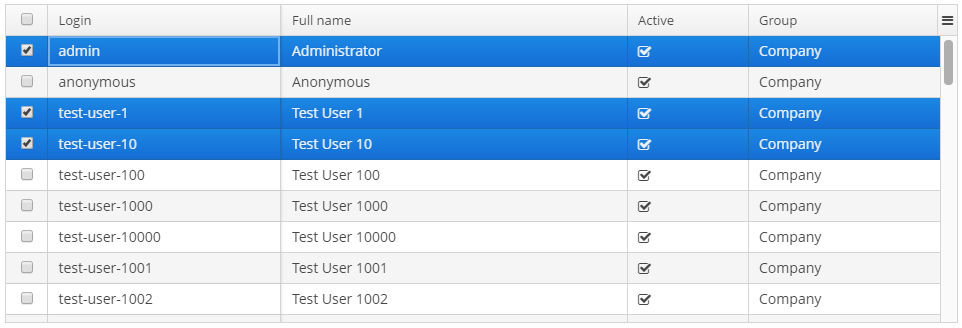
-
-
sortable- разрешает или запрещает сортировку вDataGrid. По умолчанию имеет значениеtrue. Если сортировка разрешена, то при нажатии на название колонки справа от названия появляется соответствующий значок. Сортировку некоторой отдельной колонки можно запретить с помощью атрибутаsortableэтой колонки.События сортировки
DataGridможно отслеживать с помощью слушателяSortListener.
-
textSelectionEnabled- разрешает или запрещает выделение текста в ячейкахDataGrid. По умолчанию имеет значениеfalse.
Методы интерфейса DataGrid:
-
getColumns()- возвращет текущий набор колонокDataGridв порядке их текущего отображения. -
getSelected(),getSingleSelected()- возвращают экземпляры сущностей, соответствующие выделенным в таблице строкам. Коллекцию можно получить вызовом методаgetSelected(). Если ничего не выбрано, возвращается пустой набор. Если установленSelectionMode.SINGLE, удобно пользоваться методомgetSingleSelected(), возвращающим одну выбранную сущность илиnull, если ничего не выбрано. -
getVisibleColumns()- возвращет набор видимых колонокDataGridв порядке их текущего отображения.
-
scrollTo()- позволяет программно прокрутитьDataGridдо нужной записи. Метод принимает экземпляр сущности, определяющий нужную строку вDataGrid. Перегруженный метод, помимо сущности, принимаетScrollDestination, имеющий следующие возможные значения:-
ANY- прокрутить как можно меньше, чтобы показать нужную запись. -
START- прокрутить так, чтобы нужная запись оказалась в начале видимой областиDataGrid. -
MIDDLE- прокрутить так, чтобы нужная запись оказалась в центре видимой областиDataGrid. -
END- прокрутить так, чтобы нужная запись оказалась в конце видимой областиDataGrid.
-
-
scrollToStart()andscrollToEnd()- позволяют прокрутитьDataGridв начало и конец соотвественно.
-
setCellStyleProvider()- позволяет задать стиль отображения ячеекDataGrid.
-
setRowStyleProvider()- позволяет задать стиль отображения строкDataGrid.
-
setEnterPressAction()- позволяет задать действие, выполняемое при нажатии клавиши Enter. Если такое действие не задано, таблица пытается найти среди своих действий подходящее в следующем порядке:-
действие, назначенное методом
setItemClickAction(). -
действие, назначенное на клавишу Enter посредством свойства
shortcut. -
действие с именем
edit. -
действие с именем
view.
Если такое действие найдено и имеет свойство
enabled = true, оно выполняется. -
-
setItemClickAction()- позволяет задать действие, выполняемое при двойном клике на строке таблицы. Если такое действие не задано, при двойном клике таблица пытается найти среди своих действий подходящее в следующем порядке:-
действие, назначенное на клавишу Enter посредством свойства
shortcut. -
действие с именем
edit. -
действие с именем
view.
Если такое действие найдено и имеет свойство
enabled = true, оно выполняется.События клика по элементу
DataGridможно отслеживать с помощью слушателяItemClickListener. -
-
sort()- сортирует данные в переданной колонке в направлении, заданном одним из двух доступных значений перечисленияSortDirection:-
ASCENDING- сортировка по возрастанию (например, A-Z, 1..9). -
DESCENDING- сортировка по убыванию (например, Z-A, 9..1).
-
-
setCellDescriptionProvider()- принимает экземплярCellDescriptionProvider, который будет использоваться для генерации всплывающих подсказок для отдельных ячеек DataGrid. Строка описания может содержать HTML-разметку.customersDataGrid.setRowDescriptionProvider(Instance::getInstanceName);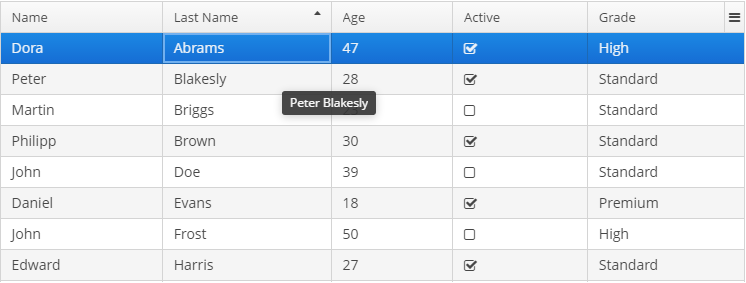
-
setRowDescriptionProvider()- принимает экземплярRowDescriptionProvider, который будет использоваться для генерации всплывающих подсказок для строк DataGrid. ЕслиCellDescriptionProviderтакже установлен, подсказка, сгенерированнаяRowDescriptionProvider, будет использована только для тех ячеек, для которых не задана подсказка ячейки.customersDataGrid.setCellDescriptionProvider((entity,columnId)->{ if ("name".equals(columnId)||"lastName".equals(columnId)){ return null; } String description="<strong>"+ messages.getTools().getPropertyCaption(entity.getMetaClass(),columnId)+ ": </strong>"; if ("grade".equals(columnId)){ description += messages.getMessage(entity.getGrade()); } else if ("active".equals(columnId)){ description += getMessage(entity.getActive() ? "trueString":"falseString"); } else { description += entity.getValue(columnId); } return description; });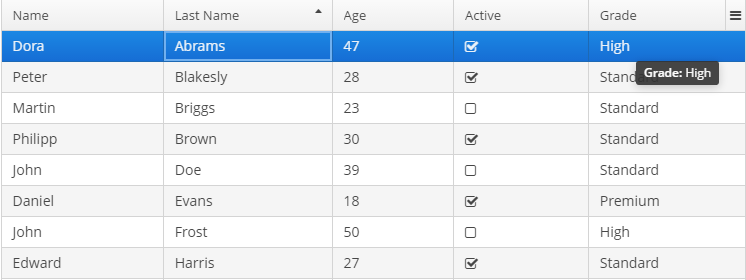
Использование режима внутристрочного редактирования:
У компонента DataGrid есть API, позволяющий напрямую редактировать записи в ячейках. Во время редактирования ячейки будет отображён UI с кнопками для сохранения и отмены изменений.
Методы API встроенного редактора:
-
getEditedItemId()- возвращаетidредактируемой записи. -
isEditorActive()- возвращаетtrue, если в момент вызова редактируется какая-либо запись.
-
editItem()- открывает интерфейс внутристрочного редактора для указанной записи. Пролистывает таблицу до нужной записи, если в момент вызова она не была видна на экране.
Вы также можете добавить к встроенному редактору или удалить слушатели, использовав следующие методы:
-
addEditorPreCommitListener(),removeEditorPreCommitListener()- слушатель редактораDataGrid, срабатывающий в процессе коммита изменений.
-
addEditorPostCommitListener(),removeEditorPostCommitListener()- слушатель, срабатывающий на финальной стадии коммита изменений.
-
addEditorCloseListener(),removeEditorCloseListener()- слушатель закрытия встроенного редактораDataGrid.
Коммит изменений сохраняет их в источнике данных. Логику сохранения изменений в базу данных необходимо задать отдельно.
Само поле редактирования также может быть изменено с помощью интерфейса ColumnEditorFieldGenerator. Используйте метод setEditorFieldGenerator() для определённой колонки таблицы, чтобы указать компонент для отображения в режиме редактирования этой колонки:
ordersGrid.getColumnNN("amount").setEditorFieldGenerator((datasource, property) -> {
LookupField lookupField = componentsFactory.createComponent(LookupField.class);
lookupField.setDatasource(datasource, property);
lookupField.setOptionsList(Arrays.asList(BigDecimal.ZERO, BigDecimal.ONE, BigDecimal.TEN));
return lookupField;
});Результат:
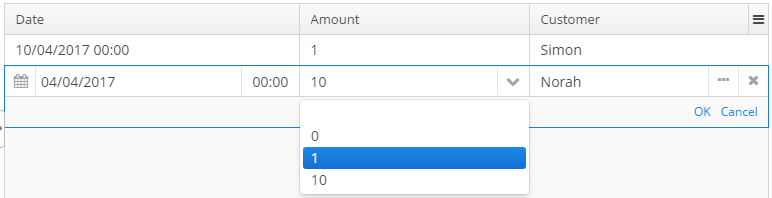
Использование интерфейса ColumnGenerator:
DataGrd имеет возможность добавлять генерируемые, или высчитываемые, колонки. Для этого существует два метода:
-
addGeneratedColumn(String columnId, ColumnGenerator generator) -
addGeneratedColumn(String columnId, ColumnGenerator generator, int index)
ColumnGenerator - это специальный интерфейс, который описывает генерируемую колонку:
-
значение для каждой строки колонки,
-
тип значения - общий для всей колонки.
Например, для добавления генерируемой колонки, которая будет отображать логин пользователя в верхнем регистре, можно использовать следующий код:
@Override
public void init(Map<String, Object> params){
DataGrid.Column column = usersGrid.addGeneratedColumn("loginUpperCase",new DataGrid.ColumnGenerator<User, String>(){
@Override
public String getValue(DataGrid.ColumnGeneratorEvent<User> event){
return event.getItem().getLogin().toUpperCase();
}
@Override
public Class<String> getType(){
return String.class;
}
},1);
column.setCaption("Login Upper Case");
}Результат:

ColumnGeneratorEvent, который передается в getValue, хранит информацио о сущности, которая отображется в текущей строке DataGrid, и propertyId колонки.
По умолчанию, генерируемая колонка добавляется в конец таблицы. Управлять расположением генерируемых колонок можно либо вставляя колонку по индексу, либо предварительно добавив колонку в XML с id, который потом передавать в метод addGeneratedColumn.
Использование рендереров:
Отображение данных в колонках может быть изменено с помощью рендереров. Предположим, что нам необходимо показывать изображение в строке. Тогда текстовое значение пути до изображения можно отобразить в виде изображения с помощью ImageRenderer:
@Override
public void init(Map<String, Object> params){
DataGrid.Column avatar = usersGrid.addGeneratedColumn("userAvatar", new DataGrid.ColumnGenerator<User, String>() {
@Override
public String getValue(DataGrid.ColumnGeneratorEvent<User> event) {
return "icons/user.png";
}
@Override
public Class<String> getType() {
return String.class;
}
}, 0);
avatar.setCaption("Avatar");
avatar.setRenderer(usersGrid.createRenderer(DataGrid.ImageRenderer.class));
}Результат:

Интерфейс WebComponentRenderer позволяет настроить отображение веб-компонентов различных типов в ячейках DataGrid. Интерфейс реализован только для блока Web Module. Ниже приведён пример создания колонки для отображения компонента LookupField:
import com.haulmont.cuba.core.global.Configuration;
import com.haulmont.cuba.core.global.GlobalConfig;
import com.haulmont.cuba.gui.components.AbstractWindow;
import com.haulmont.cuba.gui.components.Component;
import com.haulmont.cuba.gui.components.DataGrid;
import com.haulmont.cuba.gui.components.LookupField;
import com.haulmont.cuba.gui.xml.layout.ComponentsFactory;
import com.haulmont.cuba.security.entity.User;
import com.haulmont.cuba.web.gui.components.renderers.WebComponentRenderer;
import javax.inject.Inject;
import java.util.Locale;
import java.util.Map;
import java.util.TreeMap;
public class Users extends AbstractWindow {
@Inject
private ComponentsFactory componentsFactory;
@Inject
private Configuration configuration;
@Inject
private DataGrid<User> usersGrid;
@Override
public void init(Map<String, Object> params) {
Map<String, Locale> locales = configuration.getConfig(GlobalConfig.class).getAvailableLocales();
Map<String, Object> options = new TreeMap<>();
for (Map.Entry<String, Locale> entry : locales.entrySet()) {
options.put(entry.getKey(), messages.getTools().localeToString(entry.getValue()));
}
DataGrid.Column column = usersGrid.addGeneratedColumn("language",
new DataGrid.ColumnGenerator<User, Component>() {
@Override
public Component getValue(DataGrid.ColumnGeneratorEvent<User> event) {
LookupField component = componentsFactory.createComponent(LookupField.class);
component.setOptionsMap(options);
component.setWidth("100%");
User user = event.getItem();
component.setValue(user.getLanguage());
component.addValueChangeListener(e -> user.setLanguage((String) e.getValue()));
return component;
}
@Override
public Class<Component> getType() {
return Component.class;
}
});
column.setRenderer(new WebComponentRenderer());
}
}Результат:
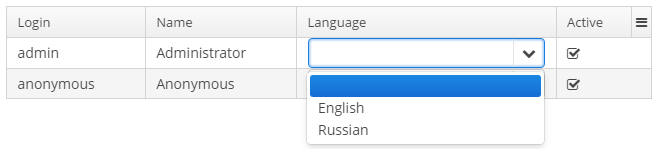
Когда тип поля не совпадает с типом данных, принимаемых рендерером, удобно пользоваться конвертерами, которые обеспечивают конвертацию между типами данных модели и представления. К примеру, чтобы отобразить булево значение в виде пиктограммы, можно использовать HtmlRenderer, который умеет отображать HTML-разметку, и конвертер, который будет превращать булево значение в подходящую разметку для отображения иконок.
@Override
public void init(Map<String, Object> params){
DataGrid.Column hasEmail = usersGrid.addGeneratedColumn("hasEmail", new DataGrid.ColumnGenerator<User, Boolean>() {
@Override
public Boolean getValue(DataGrid.ColumnGeneratorEvent<User> event) {
return StringUtils.isNotEmpty(event.getItem().getEmail());
}
@Override
public Class<Boolean> getType() {
return Boolean.class;
}
});
hasEmail.setCaption("Has Email");
hasEmail.setRenderer(usersGrid.createRenderer(DataGrid.HtmlRenderer.class));
hasEmail.setConverter(new DataGrid.Converter<String, Boolean>() {
@Override
public Boolean convertToModel(String value, Class<? extends Boolean> targetType, Locale locale) {
return null;
}
@Override
public String convertToPresentation(Boolean value, Class<? extends String> targetType, Locale locale) {
return BooleanUtils.isTrue(value)
? FontAwesome.CHECK_SQUARE_O.getHtml()
: FontAwesome.SQUARE_O.getHtml();
}
@Override
public Class<Boolean> getModelType() {
return Boolean.class;
}
@Override
public Class<String> getPresentationType() {
return String.class;
}
});
}Результат:

Создавать рендереры можно двумя способами:
-
через метод-фабрику интерфейса
DataGrid, передавая в него интерфейс рендерера, для которого нужно создать имплементацию. Подходит для GUI и Web модулей. -
непосредственно создавая имплементацию рендерера для соответствующего модуля:
dataGrid.createRenderer(DataGrid.ImageRenderer.class) → new WebImageRenderer()На данный момент этот способ реализован только для модуля Web.
Список рендереров, реализованных в платформе:
-
TextRenderer- рендерер для отображения простого текста. -
HtmlRenderer- рендерер для отображения HTML-разметки. -
ProgressBarRenderer- рендерер, который отображаетdouble-значения от 0 до 1 в виде компонентаProgressBar. -
DateRenderer- рендерер для отображения дат в заданном формате. -
NumberRenderer- рендерер для отображения чисел в заданном формате. -
ButtonRenderer- рендерер, который использует строковое значение в качестве заголовка кнопки. -
ImageRenderer- рендерер, который использует строковое значение в качестве пути до изображения. -
CheckBoxRenderer- рендерер, который отображает булево значение в виде иконок чек-бокса.
Header и Footer:
Интерфейсы HeaderRow и FooterRow предназначены для отображения ячеек заголовков и строк с итогами таблицы соответственно. Эти ячейки могут быть объединёнными для нескольких колонок.
Для создания и настройки заголовков и итогов используются следующие методы:
-
appendHeaderRow(),appendFooterRow()- добавляет новую строку внизу секции заголовков/итогов. -
prependHeaderRow(),prependFooterRow()- добавляет новую строку наверху секции заголовков/итогов. -
addHeaderRowAt(),addFooterRowAt()- вставляет новую строку на заданную позицию в секции. Текущая строка на этой позиции, а также все следующие ниже, сдвигаются вниз с увеличением их индекса на 1. -
removeHeaderRow(),removeFooterRow()- удаляет указанную строку в секции. -
getHeaderRowCount(),getFooterRowCount()- возвращает количество строк в секции. -
setDefaultHeaderRow()- устанавливает заголовок таблицы по умолчанию. Интерфейс стандартного заголовка по умолчанию включает в себя элементы для сортировки колонок таблицы.
Интерфейсы HeaderCell и FooterCell позволяют управлять статическими ячейками:
-
setStyleName()- устанавливает пользовательский стиль для данной ячейки. -
getCellType()- возвращает тип содержимого данной ячейки. ПеречислениеDataGridStaticCellTypeсодержит 3 стандартных типа статических ячеек:-
TEXT -
HTML -
COMPONENT
-
-
getComponent(),getHtml(),getText()- возвращает содержимое данной ячейки в зависимости от её типа.
Ниже приведён пример таблицы DataGrid с заголовком, содержащим объединённые ячейки, и строкой итогов, в которой отображаются вычисляемые значения:
<dataGrid id="dataGrid"
datasource="countryGrowthDs"
width="100%">
<columns>
<column property="country"/>
<column property="year2014"/>
<column property="year2015"/>
</columns>
</dataGrid>public class DataGridHeaderFooterFrame extends AbstractFrame {
@Inject
private DataGrid<CountryGrowth> dataGrid;
@Inject
private CollectionDatasource<CountryGrowth, UUID> countryGrowthDs;
@Inject
private UserSessionSource userSessionSource;
private DecimalFormat percentFormat;
@Override
public void init(Map<String, Object> params) {
countryGrowthDs.refresh();
initPercentFormat();
initHeader();
initFooter();
initRenderers();
}
private DecimalFormat initPercentFormat() {
percentFormat = (DecimalFormat) NumberFormat.getPercentInstance(userSessionSource.getLocale());
percentFormat.setMultiplier(1);
percentFormat.setMaximumFractionDigits(2);
return percentFormat;
}
private void initRenderers() {
dataGrid.getColumnNN("year2014").setRenderer(new WebNumberRenderer(percentFormat));
dataGrid.getColumnNN("year2015").setRenderer(new WebNumberRenderer(percentFormat));
}
private void initHeader() {
HeaderRow headerRow = dataGrid.prependHeaderRow();
HeaderCell headerCell = headerRow.join("year2014", "year2015");
headerCell.setText("GDP growth");
headerCell.setStyleName("center-bold");
}
private void initFooter() {
FooterRow footerRow = dataGrid.appendFooterRow();
footerRow.getCell("country").setHtml("<strong>" + getMessage("average") + "</strong>");
footerRow.getCell("year2014").setText(percentFormat.format(getAverage("year2014")));
footerRow.getCell("year2015").setText(percentFormat.format(getAverage("year2015")));
}
private double getAverage(String propertyId) {
double average = 0.0;
Collection<CountryGrowth> items = countryGrowthDs.getItems();
for (CountryGrowth countryGrowth : items) {
Double value = countryGrowth.getValue(propertyId);
average += value != null ? value : 0.0;
}
return average / items.size();
}
}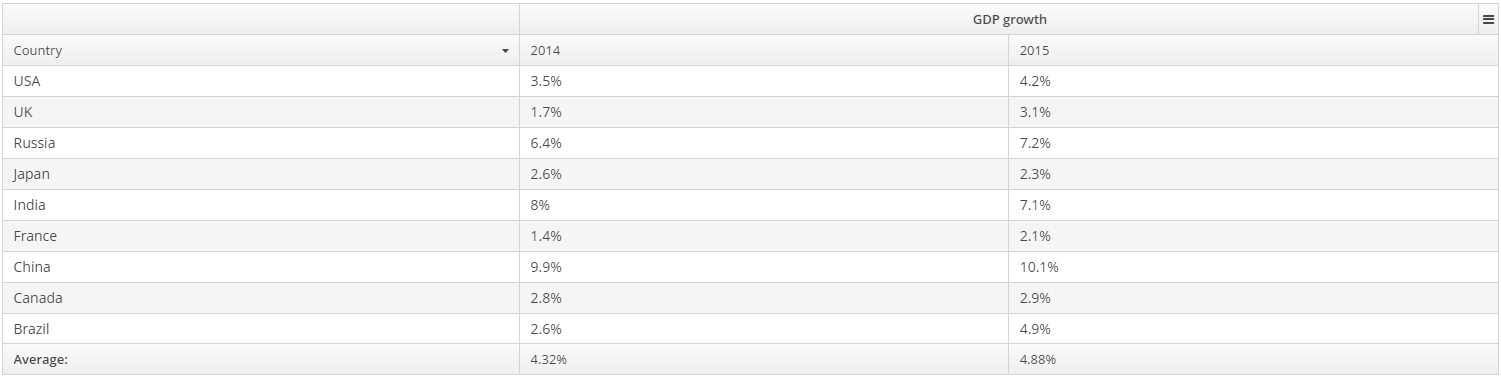
- Атрибуты dataGrid
-
align - caption - colspan - columnResizeMode - columnsCollapsingAllowed - contextMenuEnabled - datasource - description - editorBuffered - editorCancelCaption - editorEnabled - editorSaveCaption - enable - frozenColumnCount - headerVisible - height - icon - id - reorderingAllowed - responsive - rowspan - selectionMode - settingsEnabled - sortable - stylename - tabIndex - textSelectionEnabled - visible - width
- Элементы dataGrid
-
actions - buttonsPanel - columns - rowsCount
- Атрибуты column
-
caption - collapsed - collapsible - collapsingToggleCaption - editable - expandRatio - id - maximumWidth - minimumWidth - property - resizable - sortable - width
- Элементы column
- API
-
addGeneratedColumn - applySettings - createRenderer - editItem - saveSettings - getColumns - setCellDescriptionProvider - setCellStyleProvider - setConverter - setEnterPressAction - setItemClickAction - setRenderer - setRowDescriptionProvider - setRowStyleProvider - sort
- Слушатели dataGrid
-
ColumnCollapsingChangeListener - ColumnReorderListener - ColumnResizeListener - ContextClickListener - EditorCloseListener - EditorPostCommitListener - EditorPreCommitListener - ItemClickListener - SelectionListener - SortListener
5.5.2.1.8. DateField
Поле для отображения и ввода даты и времени. Представляет собой поле даты, внутри которого имеется кнопка с выпадающим календарем, а правее находится поле для ввода времени.
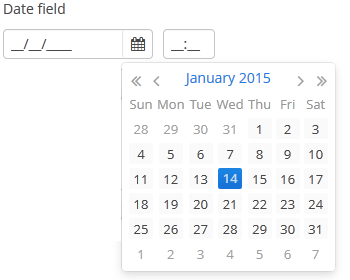
XML-имя компонента: dateField.
Компонент DateField реализован для блоков Web Client и Desktop Client.
-
Для создания поля даты, связанного с данными, необходимо использовать атрибуты datasource и property:
<dsContext> <datasource id="orderDs" class="com.sample.sales.entity.Order" view="_local"/> </dsContext> <layout> <dateField datasource="orderDs" property="date"/>Как видно из примера, в экране описывается источник данных
orderDsдля некоторой сущности Заказ (Order), имеющей атрибутdate. В компоненте ввода даты в атрибуте datasource указывается ссылка на источник данных, а в атрибуте property − название атрибута сущности, значение которого должно быть отображено в поле. -
Если поле связано с атрибутом сущности, то оно автоматически принимает соответствующий вид:
-
Если атрибут типа
java.sql.Dateили указана аннотация@Temporal(TemporalType.DATE), то поле времени не отображается. Формат даты определяется типом данныхdateи задается в главном пакете локализованных сообщений в ключеdateFormat. -
В противном случае отображается также поле времени с часами и минутами. Формат времени определяется типом данных
timeи задается в главном пакете локализованных сообщений в ключеtimeFormat.
-
-
Изменить формат представления даты и времени можно с помощью атрибута
dateFormat. Значением атрибута может быть либо сама строка формата, либо ключ в пакете сообщений (если значение начинается сmsg://).Формат задается по правилам класса
SimpleDateFormat(http://docs.oracle.com/javase/8/docs/api/java/text/SimpleDateFormat.html). Если в формате отсутствуют символыHилиh, то поле времени не выводится.<dateField dateFormat="MM/yy" caption="msg://monthOnlyDateField"/>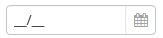 Warning
WarningDateFieldв основном предназначен для быстрого ввода с клавиатуры путем заполнения маски. Поэтому компонент поддерживает только форматы с цифрами и разделителями. Сложные форматы с текстовым представлением дня недели или месяца не будут работать.
-
Диапазон доступных дат можно указать с помощью атрибутов
rangeStartиrangeEnd. Если данные атрибуты установлены, все даты, выходящие за пределы диапазона, будут отключены. Значения доступных даты можно установить в XML в формате "yyyy-MM-dd", или программно с помощью соответствующих сеттеров.<dateField id="dateField" rangeStart="2016-08-15" rangeEnd="2016-08-19"/>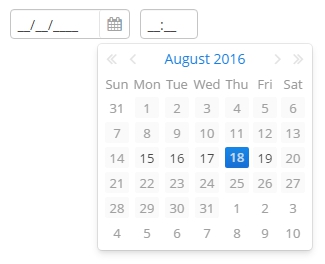
-
Точность представления даты и времени можно определить с помощью атрибута
resolution. Значение атрибута должно соответствовать перечислениюDateField.Resolution−SEC,MIN,HOUR,DAY,MONTH,YEAR. По умолчанию -MIN, то есть до минут.Если
resolution="DAY"и не указан атрибутdateFormat, то в качестве формата будет взят формат, указанный в главном пакете сообщений с ключомdateFormat.Если
resolution="MIN"и не указан атрибутdateFormat, то в качестве формата будет взят формат, указанный в главном пакете сообщений с ключомdateTimeFormat.Ниже показано определения поля для ввода даты с точностью до месяца.
<dateField resolution="MONTH" caption="msg://monthOnlyDateField"/>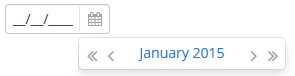
-
Изменение значения поля
DateField, так же, как и любого другого компонента, реализующего интерфейсField, можно отслеживать с помощью слушателяValueChangeListener. -
Если для пользователя методом
setTimeZone()задан часовой пояс, тоDateFieldможет преобразовывать значения типа timestamp между часовыми поясами сервера и пользователя. Если компонент привязан к атрибуту типа timestamp, часовой пояс автоматически берется из текущей пользовательской сессии. Если нет, то можно вызвать методsetTimeZone()в контроллере экрана, чтобыDateFieldвыполнил необходимые преобразования.
-
В веб-клиенте с темой, основанной на Halo, к компоненту
DateFieldможно применить заданный стильborderless, чтобы удалить рамку и фон поля. Стили задаются в XML-дексрипторе или контроллере экрана с помощью атрибутаstylename:<dateField id="dateField" stylename="borderless"/>Чтобы применить стиль программно, выберите константу класса
HaloThemeс префиксом компонентаDATEFIELD_:dateField.setStyleName(HaloTheme.DATEFIELD_BORDERLESS);
- Атрибуты dateField
-
align - caption - datasource - dateFormat - description - editable - enable - height - icon - id - property - stylename - rangeEnd - rangeStart - required - requiredMessage - resolution - tabIndex - visible - width
- Элементы dateField
- Предопределенные стили dateField
- API
5.5.2.1.9. DatePicker
DatePicker это компонент для выбора даты. Он выглядит так же, как выпадающий календарь в DateField.
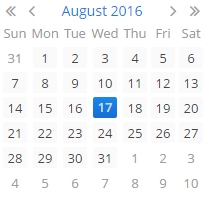
XML-имя компонента: datePicker.
DatePicker реализован для блока Web Client.
-
Для создания
DatePicker, связанного с данными, необходимо использовать атрибуты datasource и property:<dsContext> <datasource id="orderDs" class="com.sample.sales.entity.Order" view="_local"/> </dsContext> <layout> <datePicker id="datePicker" datasource="orderDs" property="date"/>Как видно из примера, в экране описывается источник данных
orderDsдля некоторой сущности Заказ (Order), имеющей атрибутdate. В компоненте ввода даты в атрибуте datasource указывается ссылка на источник данных, а в атрибуте property − название атрибута сущности, значение которого должно быть отображено в компоненте.
-
Вы можете указать доступные для выбора даты с помощью атрибутов
rangeStartиrangeEnd. Если вы их установите, даты, выходящие за пределы указанного промежутка, будут недоступны.<datePicker id="datePicker" rangeStart="2016-08-15" rangeEnd="2016-08-19"/>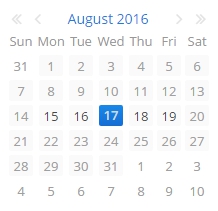
-
Точность выбора даты определяется атрибутом
resolution. Значение атрибута должно соответстовать перечислениюDatePicker.Resolution−DAY,MONTH,YEAR. Значение по-умолчанию:DAY.<datePicker id="datePicker" resolution="MONTH"/>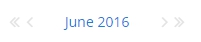
<datePicker id="datePicker" resolution="YEAR"/>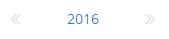
- Атрибуты datePicker
-
align - caption - datasource - description - editable - enable - height - id - property - rangeEnd - rangeStart - resolution - stylename - tabIndex - visible - width
- API
5.5.2.1.10. Embedded
Компонент Embedded предназначен для вывода изображений и встраивания в экран произвольных веб-страниц. Начиная с версии 6.6 платформы для вывода изхображений доступен также компонент Image.
XML-имя компонента: embedded
Компонент реализован для блоков Web Client и Desktop Client. В десктоп-клиенте поддерживается только вывод изображений.
Рассмотрим пример использования компонента для вывода изображения из файла, сохраненного в FileStorage.
-
Объявляем компонент в XML-дескрипторе экрана:
<groupBox caption="Embedded" spacing="true" height="250px" width="250px" expand="embedded"> <embedded id="embedded" width="100%" align="MIDDLE_CENTER"/> </groupBox> -
В контроллере экрана инжектируем компонент и интерфейс
FileStorageService. Затем в методеinit()получаем из параметров экрана переданный из вызывающего кодаFileDescriptor, загружаем соответствующий файл в байтовый массив, создаем для негоByteArrayInputStreamи передаем в методsetSource()компонента:@Inject private Embedded embedded; @Inject private FileStorageService fileStorageService; @Override public void init(Map<String, Object> params) { FileDescriptor imageFile = (FileDescriptor) params.get("imageFile"); byte[] bytes = null; if (imageFile != null) { try { bytes = fileStorageService.loadFile(imageFile); } catch (FileStorageException e) { showNotification("Unable to load image file", NotificationType.HUMANIZED); } } if (bytes != null) { embedded.setSource(imageFile.getName(), new ByteArrayInputStream(bytes)); embedded.setType(Embedded.Type.IMAGE); } else { embedded.setVisible(false); } }
Компонент Embedded может отображать содержимое различных типов, которые по-разному отрисовываются в HTML. Тип содержимого можно задать методом setType(). Поддерживаются следующие типы:
-
OBJECT- позволяет встраивать файлы некоторых типов в элементы HTML <object> и <embed>. -
IMAGE- встраивает изображения в HTML-элемент <img>. -
BROWSER- встраивает контейнер для отображения других независимых документов внутри элемента HTML <iframe>.
В веб-клиенте компонент позволяет отображать файлы, находящиеся внутри каталога VAADIN. Например:
<embedded id="embedded"
relativeSrc="VAADIN/themes/halo/my-logo.png"/>или
embedded.setRelativeSource("VAADIN/themes/halo/my-logo.png")Кроме того, можно определить каталог ресурсных файлов в свойстве приложения cuba.web.resourcesRoot, и указать для компонента Embedded имя файла внутри этого каталога с префиксом значения атрибута: file:// , url:// или theme://:
<embedded id="embedded"
src="file://my-logo.png"/>или
embedded.setSource("theme://branding/app-icon-menu.png");Для встраивания в экран веб-клиента внешней веб-страницы необходимо передать компоненту URL:
try {
embedded.setSource(new URL("http://www.cuba-platform.com"));
} catch (MalformedURLException e) {
throw new RuntimeException(e);
}5.5.2.1.11. FieldGroup
Компонент FieldGroup предназначен для совместного отображения и редактирования нескольких атрибутов сущностей.
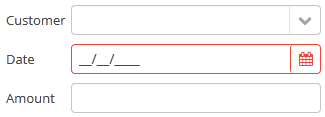
XML-имя компонента: fieldGroup
Компонент реализован для блоков Web Client и Desktop Client.
Пример описания группы полей в XML-дескрипторе экрана:
<dsContext>
<datasource id="orderDs"
class="com.sample.sales.entity.Order"
view="order-with-customer">
</datasource>
</dsContext>
<layout>
<fieldGroup id="orderFieldGroup" datasource="orderDs" width="250px">
<field property="date"/>
<field property="customer"/>
<field property="amount"/>
</fieldGroup>
</layout>Здесь в элементе dsContext определен источник данных datasource, который содержит один экземпляр сущности Order. Для компонента fieldGroup в атрибуте datasource указывается используемый источник данных, а в элементах field - какие атрибуты сущности, содержащейся в источнике данных, необходимо отобразить.
Элементы fieldGroup:
-
column- необязательный элемент, позволяющий располагать поля в несколько колонок. Для этого элементыfieldдолжны находиться не непосредственно внутриfieldGroup, а внутри своегоcolumn. Например:<fieldGroup id="orderFieldGroup" datasource="orderDs" width="100%"> <column width="250px"> <field property="num"/> <field property="date"/> <field property="amount"/> </column> <column width="400px"> <field property="customer"/> <field property="info"/> </column> </fieldGroup>В данном случае поля будут расположены в две колонки, причем в первой колонке все поля будут шириной
250px, а во второй -400px.Атрибуты
column:-
width- задает ширину полей данной колонки. По умолчанию ширина полей -200px. В данном атрибуте ширина может быть задана как в пикселах, так и в процентах от общего размера колонки по горизонтали.
-
flex- число, задающее степень изменения общего размера данной колонки по горизонтали относительно других колонок при изменении ширины всего компонентаfieldGroup. Например, можно задать одной колонкеflex=1а другойflex=3.
-
id- необязательный идентификатор колонки, позволяющий ссылаться на нее в случае расширении экрана.
-
-
field- основной элемент компонента, описывает одно поле компонента.Собственные настраиваемые поля можно определить внутри элемента
field:<fieldGroup> <field id="demo"> <lookupField id="demoField" datasource="userDs" property="group"/> </field> </fieldGroup>Атрибуты элемента
field:-
id- обязательный атрибут в случае, если не определён атрибутproperty; в противном случае по умолчанию принимает то же значение, что иproperty. Атрибутidдолжен содержать произвольный уникальный идентификатор либо поля с заданным атрибутомproperty, либо программно определяемого поля. В последнем случае элементfieldдолжен иметь также атрибутcustom="true"(см. далее).
-
property- обязательный атрибут в случае, если не определён атрибутid; должен содержать название атрибута сущности, выводимого в поле, для связывания поля и данных.
-
caption− позволяет задать заголовок поля. Если не задан, будет отображено локализованное название атрибута сущности.
-
visible− позволяет скрыть поле вместе с заголовком.
-
datasource− позволяет задать для данного поля источник данных, отличный от заданного для всего компонентаfieldGroup. Таким образом в группе полей могут отображаться атрибуты разных сущностей. -
optionsDatasource− задает имя источника данных, используемого для формирования списка опций. Данный атрибут можно задать для поля, связанного со ссылочным атрибутом сущности. По умолчанию выбор связанной сущности производится через экран выбора, а еслиoptionsDatasourceуказан, то связанную сущность можно выбирать из выпадающего списка опций. Фактически указаниеoptionsDatasourceприводит к тому, что вместо компонента PickerField в поле используется LookupPickerField.
-
width− позволяет задать ширину поля без учета заголовка. По умолчанию ширина поля -200px. Ширина может быть задана как в пикселах, так и в процентах от общего размера колонки по горизонтали. Для указания ширины всех полей одновременно можно использовать атрибутwidthэлементаcolumn, описанный выше.
-
custom- установка этого атрибута вtrueпозволяет задать собственное представление поля, или говорит о том, что идентификатор поля не ссылается на атрибут сущности, и компонент, находящийся в поле, будет задан программно с помощью методаsetComponent()компонентаFieldGroup(см. ниже).
-
атрибут
generatorпозволяет декларативно создавать собственные прелставления полей, указав имя метода, возвращающего компонент для данного поля:<fieldGroup datasource="productDs"> <column width="250px"> <field property="description" generator="generateDescriptionField"/> </column> </fieldGroup>public Component generateDescriptionField(Datasource datasource, String fieldId) { TextArea textArea = componentsFactory.createComponent(TextArea.class); textArea.setRows(5); textArea.setDatasource(datasource, fieldId); return textArea; }
-
link- установка атрибута вtrueпозволяет отобразить вместо поля выбора сущности ссылку на экран просмотра экземпляра сущности (поддерживается только для Web Client). Такое поведение может быть необходимо, если требуется дать пользователю возможность просматривать связанную сущность, но саму связь он менять не должен.
-
linkScreen- позволяет указать идентификатор экрана, который будет открыт по нажатию на ссылку, включенную свойствомlink.
-
linkScreenOpenType- задает режим открытия экрана редактирования (THIS_TAB,NEW_TABилиDIALOG).
-
linkInvoke- позволяет заменить открытие окна на вызов метода контроллера.
Следующие атрибуты элемента
fieldможно применять в зависимости от типа атрибута сущности, отображаемого полем:-
Если для текстового атрибута сущности задать значение атрибута
mask, то в поле вместо компонента TextField будет использоваться компонент MaskedField с соотвествующей маской. В этом случае можно также задать атрибутvalueMode.
-
Если для текстового атрибута сущности задать значение атрибута
rows, то в поле вместо компонента TextField будет использоваться компонент TextArea с соответствующим количеством строк. В этом случае можно также задать атрибутcols. -
Для текстового атрибута сущности можно задать атрибут
maxLengthаналогично описанному для TextField. -
Для атрибута сущности типа
dateилиdateTimeможно задать атрибутыdateFormatиresolutionдля параметризации находящегося в поле компонента DateField. -
Для атрибута сущности типа
timeможно задать атрибутshowSecondsдля параметризации находящегося в поле компонента TimeField.
-
Атрибуты fieldGroup:
-
Атрибут
borderможет принимать значениеhiddenилиvisible. По умолчанию -hidden. При установке в значениеvisibleкомпонентfieldGroupвыделяется рамкой. В веб-реализации компонента отображение рамки осуществляется добавлением CSS-классаcuba-fieldgroup-border.
-
captionAlignmentопределяет расположение заголовков относительно полей компонентаFieldGroup. Принимает два значения:LEFTиTOP.
-
fieldFactoryBean: декларативные поля, объявленные в XML-дескрипторе, создаются с помощью интерфейсаFieldGroupFieldFactory. Чтобы переопределить эту фабрику, используйте атрибутfieldFactoryBeanс именем вашей реализацииFieldGroupFieldFactory.Для элемента
FieldGroup, полностью созданного программно, для этой цели используется методsetFieldFactory().
Методы интерфейса FieldGroup:
-
addFieldпозволяет добавлять поля в FieldGroup на лету. В качестве параметра принимает экземплярFieldConfig, также можно указать положение нового поля в FieldGroup с помощью параметровcolIndexиrowIndex.
-
метод
bind()необходимо применить к полю после вызова методаsetDatasource(), чтобы вызвать создание компонентов поля.
-
createField()используется для создания элементов FieldGroup, реализующих интерфейсFieldConfig:fieldGroup.addField(fieldGroup.createField("newField"));
-
Метод
getComponent()возвращает визуальный компонент, находящийся в поле с указанным идентификатором. Это может потребоваться для дополнительной параметризации компонента, недоступной через атрибуты XML-элементаfield, описанные выше.Вместо явного вызова
getFieldNN("id").getComponentNN()для получения ссылки на компонент поля в контроллере экрана можно использовать инжекцию. Для этого следует использовать аннотацию@Namedс указанием идентификатора самогоfieldGroup, и через точку - идентификатора поля.Например, следующим образом в поле выбора связанной сущности можно добавить действие открытия экземпляра и убрать действие очистки поля:
<fieldGroup id="orderFieldGroup" datasource="orderDs"> <field property="date"/> <field property="customer"/> <field property="amount"/> </fieldGroup>@Named("orderFieldGroup.customer") protected PickerField customerField; @Override public void init(Map<String, Object> params) { customerField.addOpenAction(); customerField.removeAction(customerField.getAction(PickerField.ClearAction.NAME)); }Для использования метода
getComponent()или инжекции компонентов полей необходимо знать тип компонента, находящегося в поле. В следующей таблице приведено соответствие типов атрибутов сущностей и создаваемых для них компонентов:Тип атрибута сущности Дополнительные условия Тип компонента поля Связанная сущность
Задан атрибут
optionsDatasourceПеречисление (
enum)stringЗадан атрибут
maskЗадан атрибут
rowsbooleandate,dateTimetimeint,long,double,decimalЗадан атрибут
maskUUIDMaskedField с hex-маской
-
removeField()позволяет удалять поля на лету поid.
-
Метод
setComponent()задаёт собственное представление поля. Он может быть использован вместе с атрибутомcustom="true"элементаfieldили с полем, созданным программно методомcreateField()(см. выше). При использовании сcustom="true"необходимо вручную указать источник данных и свойство.Экземпляр FieldConfig можно получить с помощью методов
getField()илиgetFieldNN(), и затем вызвать методsetComponent(), как показано в следующем примере:@Inject protected FieldGroup fieldGroup; @Inject protected ComponentsFactory componentsFactory; @Inject private Datasource<User> userDs; @Override public void init(Map<String, Object> params) { PasswordField passwordField = componentsFactory.createComponent(PasswordField.class); passwordField.setDatasource(userDs, "password"); fieldGroup.getFieldNN("password").setComponent(passwordField); }
- Атрибуты fieldGroup
-
align - border - caption - captionAlignment - datasource - editable - enable - fieldFactoryBean - id - height - stylename - visible - width
- Атрибуты column
- Атрибуты field
-
caption - captionProperty - cols - custom - datasource - dateFormat - description - editable - enable - generator - id - link - linkInvoke - linkScreen - linkScreenOpenType - mask - maxLength - optionsDatasource - property - required - requiredMessage - resolution - rows - showSeconds - tabIndex - visible - width
- Элементы field
- API
-
addField - bind - createField - getComponent - removeField - setComponent - setFieldFactory
5.5.2.1.12. FileMultiUploadField
Компонент FileMultiUploadField позволяет пользователю загружать файлы на сервер. Компонент представляет собой кнопку, при нажатии на которую на экране отображается стандартное для операционной системы окно выбора файлов, в котором можно выбрать сразу несколько файлов для загрузки.
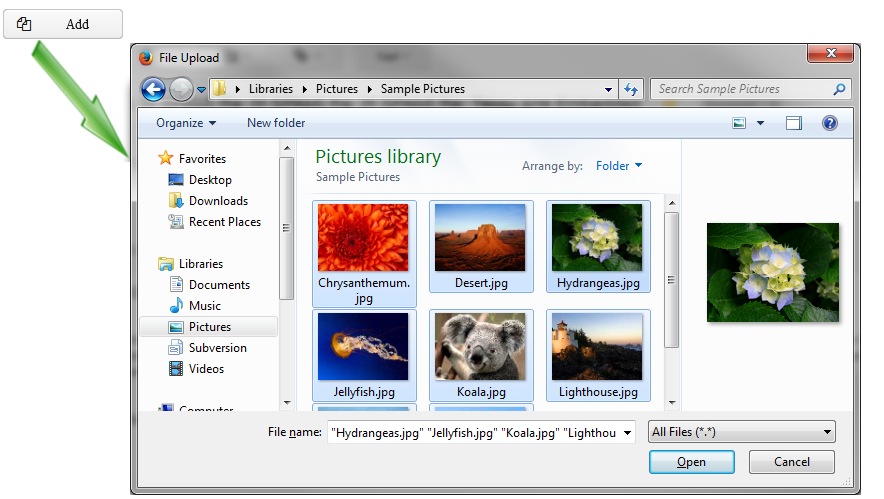
XML-имя компонента: multiUpload.
Компонент реализован для блоков Web Client и Desktop Client.
Рассмотрим пример использования компонента.
-
Объявляем компонент в XML-дескрипторе экрана:
<multiUpload id="multiUploadField" caption="msg://upload"/>
-
В контроллере экрана инжектируем сам компонент, а также интерфейсы FileUploadingAPI и DataSupplier. Затем в методе
init()добавляем слушателей, которые будут реагировать на события успешной загрузки или ошибки:@Inject private FileMultiUploadField multiUploadField; @Inject private FileUploadingAPI fileUploadingAPI; @Inject private DataSupplier dataSupplier; @Override public void init(Map<String, Object> params) { multiUploadField.addQueueUploadCompleteListener(() -> { for (Map.Entry<UUID, String> entry : multiUploadField.getUploadsMap().entrySet()) { UUID fileId = entry.getKey(); String fileName = entry.getValue(); FileDescriptor fd = fileUploadingAPI.getFileDescriptor(fileId, fileName); // save file to FileStorage try { fileUploadingAPI.putFileIntoStorage(fileId, fd); } catch (FileStorageException e) { new RuntimeException("Error saving file to FileStorage", e); } // save file descriptor to database dataSupplier.commit(fd); } showNotification("Uploaded files: " + multiUploadField.getUploadsMap().values(), NotificationType.HUMANIZED); multiUploadField.clearUploads(); }); multiUploadField.addFileUploadErrorListener(event -> showNotification("File upload error", NotificationType.HUMANIZED)); }Компонент загружает выбранные файлы во временное хранилище клиентского уровня и вызывает слушатель, добавленный методом
addQueueUploadCompleteListener(). В данном слушателе вызовом методаgetUploadsMap()у компонента можно получить мэп идентификаторов файлов во временном хранилище на имена файлов. Далее для каждого элемента мэп создается соответствующий объектFileDescriptorпутем вызоваFileUploadingAPI.getFileDescriptor(). Объектcom.haulmont.cuba.core.entity.FileDescriptor(не путать сjava.io.FileDescriptor) является персистентной сущностью, которая однозначно идентифицирует загруженный файл и впоследствии используется для выгрузки файла из системы.Ниже приведён список доступных слушателей для отслеживания процесса загрузки:
-
FileUploadStartListener,
-
FileUploadStartListener,
-
FileUploadFinishListener, -
QueueUploadCompleteListener.
Метод
FileUploadingAPI.putFileIntoStorage()используется для перемещения загружаемого файла из временного хранилища клиентского уровня в FileStorage. Параметрами этого метода являются идентификатор файла во временном хранилище и объектFileDescriptor.После загрузки файла в
FileStorageвыполняется сохранение экземпляраFileDescriptorв базе данных посредством вызоваDataSupplier.commit(). Возвращаемый этим методом сохраненный экземпляр может быть установлен в атрибут какой-либо сущности предметной области, связанной с данным файлом. В данном же случаеFileDescriptorпросто сохраняется в базе данных. Соответствующий файл будет доступен через экран Administration → External Files.После обработки файлов необходимо очистить список файлов вызовом
clearUploads()на случай повторной загрузки. -
-
Максимальный размер загружаемого файла определяется свойством приложения cuba.maxUploadSizeMb и по умолчанию равен 20MB. При выборе пользователем файла большего размера выдается соответствующее сообщение и загрузка прерывается.
-
XML-атрибут
accept(и соответствующий методsetAccept()) может быть использован для установки маски расширений файлов в диалоге выбора файла. Пользователи будут иметь возможность выбрать "All files" и загрузить произвольные файлы.Значением атрибута должен быть список масок, разделенных запятыми. Например:
*.jpg,*.png.
-
XML-атрибут
fileSizeLimit(и соответствующий методsetFileSizeLimit()) может быть использован для установки максимально допустимого размера файла. Значением атрибута должно быть целое число для указания количества байт. Данный лимит устанавливает ограничение для каждого файла.<multiUpload id="multiUploadField" fileSizeLimit="200000"/>
-
XML-атрибут
permittedExtensions(и соответствующий методsetPermittedExtensions()) может быть использован для установки "белого списка" допустимых расширений загружаемых файлов.Значением атрибута должен быть набор строк, в котором каждая строка - это допустимое расширение с лидирующей точкой. Например:
uploadField.setPermittedExtensions(Sets.newHashSet(".png", ".jpg"));
-
XML-атрибут
dropZoneиспользуется для указания BoxLayout, который будет использован в качестве целевой площадки для перетаскивания файлов извне браузера. Если стиль контейнера не переопределён, выбранный контейнер будет подсвечиваться, когда пользователь переносит над ним файлы, без наведения файла контейнер не отображается.
В разделе Загрузка и вывод изображений приведен более сложный пример работы с загруженными файлами.
- Атрибуты multiUpload
-
accept - align - caption - description - dropZone - fileSizeLimit - enable - height - icon - id - permittedExtensions - stylename - tabIndex - visible - width
- Слушатели multiUpload
-
FileUploadErrorListener - FileUploadFinishListener - FileUploadStartListener - QueueUploadCompleteListener
5.5.2.1.13. FileUploadField
Компонент FileUploadField позволяет пользователю загружать файлы на сервер. Компонент может содержать заголовок, ссылку на загруженный файл и две кнопки: для загрузки файла и для очистки. При нажатии на кнопку загрузки на экране отображается стандартное для операционной системы окно, в котором можно выбрать один файл. Чтобы дать пользователю возможность загружать сразу несколько файлов, используйте компонент FileMultiUploadField.
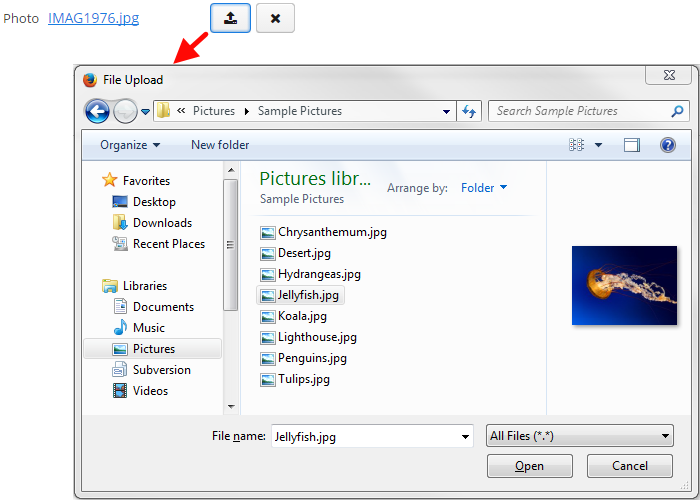
XML-имя компонента: upload.
Компонент реализован для блоков Web Client и Desktop Client.
-
FileUploadFieldавтоматически используется внутри FieldGroup для атрибутов типаFileDescriptor. В этом случае компонент выглядит как на приведенном выше скриншоте и не требует никакого конфигурирования. Загруженный файл сразу же сохраняется в file storage, а соответствующийFileDescriptor- в базу данных. -
Компонент можно использовать вне
FieldGroupи подключить к источнику данных. В примере ниже предполагается, что источник данныхpersonDsсодержит сущность с атрибутомphoto, который является ссылкой наFileDescriptor:<upload fileStoragePutMode="IMMEDIATE" datasource="personDs" property="photo"/> -
Сохранением файла и
FileDescriptorможно также управлять программно.-
Объявляем компонент в XML-дескрипторе экрана:
<upload id="uploadField" fileStoragePutMode="MANUAL"/>
-
-
В контроллере экрана инжектируем сам компонент, а также интерфейсы FileUploadingAPI и DataSupplier. Затем в методе
init()добавляем слушатели, которые будут реагировать на события успешной загрузки или ошибки:@Inject private FileUploadField uploadField; @Inject private FileUploadingAPI fileUploadingAPI; @Inject private DataSupplier dataSupplier; @Override public void init(Map<String, Object> params) { uploadField.addFileUploadSucceedListener(event -> { FileDescriptor fd = uploadField.getFileDescriptor(); try { // save file to FileStorage fileUploadingAPI.putFileIntoStorage(uploadField.getFileId(), fd); } catch (FileStorageException e) { throw new RuntimeException("Error saving file to FileStorage", e); } // save file descriptor to database dataSupplier.commit(fd); showNotification("Uploaded file: " + uploadField.getFileName(), NotificationType.HUMANIZED); }); uploadField.addFileUploadErrorListener(event -> showNotification("File upload error", NotificationType.HUMANIZED)); }Компонент загружает файл во временное хранилище клиентского уровня и вызывает слушатель, добавленный методом
addFileUploadSucceedListener(). В этом слушателе у компонента запрашивается объектFileDescriptor, соответствующий загруженному файлу. Объектcom.haulmont.cuba.core.entity.FileDescriptorявляется персистентной сущностью, которая однозначно идентифицирует загруженный файл и впоследствии используется для выгрузки файла из системы.Метод
FileUploadingAPI.putFileIntoStorage()используется для перемещения загружаемого файла из временного хранилища клиентского уровня в FileStorage. Параметрами этого метода являются идентификатор файла во временном хранилище и объектFileDescriptor. Оба эти параметра предоставляетFileUploadField.После загрузки файла в
FileStorageвыполняется сохранение экземпляраFileDescriptorв базе данных посредством вызоваDataSupplier.commit(). Возвращаемый этим методом сохраненный экземпляр может быть установлен в атрибут какой-либо сущности предметной области, связанной с данным файлом. В данном же случаеFileDescriptorпросто сохраняется в базе данных. Соответствующий файл будет доступен через экран Administration → External Files.Слушатель, добавленный методом
addFileUploadErrorListener(), вызывается в случае ошибки загрузки файла во временное хранилище клиентского уровня.Ниже приведён полный список доступных слушателей для отслеживания процесса загрузки:
-
AfterValueClearListener,
-
BeforeValueClearListener,
-
FileUploadErrorListener,
-
FileUploadFinishListener
-
FileUploadStartListener,
-
FileUploadSucceedListener, -
ValueChangeListener.
-
-
XML-атрибут
fileStoragePutModeзадает режим сохранения файла и соответствующегоFileDescriptor. В режимеIMMEDIATEэто делается автоматически сразу после загрузки файла во временное хранилище клиентского уровня. В режимеMANUALнеобходимо сделать это в листенереFileUploadSucceedListener. РежимIMMEDIATEвыбирается по умолчанию, когдаFileUploadFieldиспользуется внутриFieldGroup. В противном случае, по умолчанию выбираетсяMANUAL.
-
XML-атрибуты
uploadButtonCaption,uploadButtonIconиuploadButtonDescriptionпозволяют задать параметры кнопки загрузки.
-
XML-атрибут
showFileNameуправляет отображением имени загруженного файла рядом с кнопкой загрузки. По умолчаниюfalse.
-
XML-атрибут
showClearButtonуправляет видимостью кнопки очистки. По умолчаниюfalse.
-
XML-атрибуты
clearButtonCaption,clearButtonIconиclearButtonDescriptionпозволяют задать параметры кнопки очистки, если она видима.
-
XML-атрибут
accept(и соответствующий методsetAccept()) может быть использован для установки маски расширений файлов в диалоге выбора файла. Пользователи будут иметь возможность выбрать "All files" и загрузить произвольные файлы.Значением атрибута должен быть список масок, разделенных запятыми. Например:
*.jpg,*.png. -
Максимальный размер загружаемого файла определяется свойством приложения cuba.maxUploadSizeMb и по умолчанию равен 20MB. При выборе пользователем файла большего размера выдается соответствующее сообщение и загрузка прерывается.
-
XML-атрибут
fileSizeLimit(и соответствующий методsetFileSizeLimit()) может быть использован для установки максимально допустимого размера файла. Значением атрибута должно быть целое число для указания количества байт.<upload id="uploadField" fileSizeLimit="2000"/>
-
XML-атрибут
permittedExtensions(и соответствующий методsetPermittedExtensions()) может быть использован для установки "белого списка" допустимых расширений загружаемых файлов.Значением атрибута должен быть набор расширений с лидирующими точками, разделенных запятыми. Например:
uploadField.setPermittedExtensions(Sets.newHashSet(".png", ".jpg"));
-
XML-атрибут
dropZoneиспользуется для указания BoxLayout, который будет использован в качестве целевой площадки для перетаскивания файлов извне браузера. Зона перетаскивания может занимать всю площадь диалогового окна. Выбранный контейнер будет подсвечиваться, когда пользователь переносит над ним файлы, без наведения файла контейнер не отображается.<layout spacing="true" width="100%"> <vbox id="dropZone" height="AUTO" spacing="true"> <textField id="textField" caption="Title" width="100%"/> <textArea id="textArea" caption="Description" width="100%" rows="5"/> <checkBox caption="Is reference document" width="100%"/> <upload id="upload" dropZone="dropZone" showClearButton="true" showFileName="true"/> </vbox> <hbox spacing="true"> <button caption="mainMsg://actions.Apply"/> <button caption="mainMsg://actions.Cancel"/> </hbox> </layout>
Чтобы сделать область dropZone статической и отображать её постоянно, необходимо назначить её контейнеру готовый стиль
dropzone-container. В этом случае контейнер необходимо оставить пустым, поместив в него только текстовый компонентlabel:<layout spacing="true" width="100%"> <textField id="textField" caption="Title" width="100%"/> <checkBox caption="Is reference document" width="100%"/> <upload id="upload" dropZone="dropZone" showClearButton="true" showFileName="true"/> <vbox id="dropZone" height="150px" spacing="true" stylename="dropzone-container"> <label stylename="dropzone-description" value="Drop file here" align="MIDDLE_CENTER"/> </vbox> <hbox spacing="true"> <button caption="mainMsg://actions.Apply"/> <button caption="mainMsg://actions.Cancel"/> </hbox> </layout>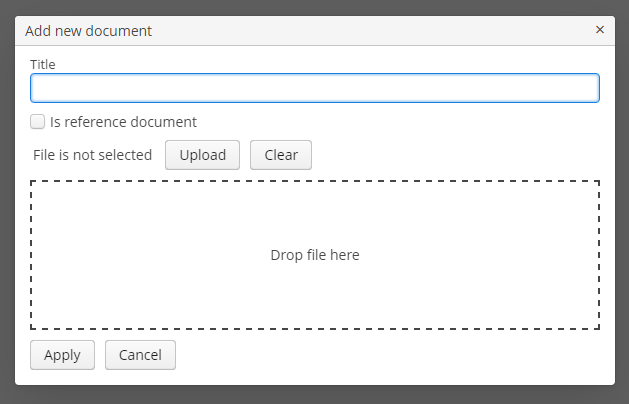
В разделе Загрузка и вывод изображений приведен более сложный пример работы с загруженными файлами.
- Атрибуты upload
-
accept - align - caption - clearButtonCaption - clearButtonDescription - clearButtonIcon - datasource - description - dropZone - editable - enable - fileSizeLimit - fileStoragePutMode - height - icon - id - permittedExtensions - property - showClearButton - showFileName - stylename - tabIndex - uploadButtonCaption - uploadButtonDescription - uploadButtonIcon - visible - width
- API
- Слушатели upload
-
AfterValueClearListener - BeforeValueClearListener - FileUploadErrorListener - FileUploadFinishListener - FileUploadStartListener - FileUploadSucceedListener
5.5.2.1.14. Filter
Компонент Filter − универсальное средство фильтрации списков сущностей, извлекаемых из базы данных для отображения в табличном виде. Компонент позволяет производить быструю фильтрацию данных по произвольному набору условий, а также создавать фильтры для многократного использования.
Filter должен быть связан с источником данных collectionDatasource содержащим запрос на JPQL. Принцип действия фильтра основан на модификации этого запроса в соответствии с критериями, заданными пользователем. Таким образом фильтрация осуществляется на уровне БД при выполнении транслированного из JPQL в SQL запроса, и на Middleware и клиентский уровень загружаются только отобранные данные.
Использование фильтра
Типичный фильтр выглядит следующим образом:
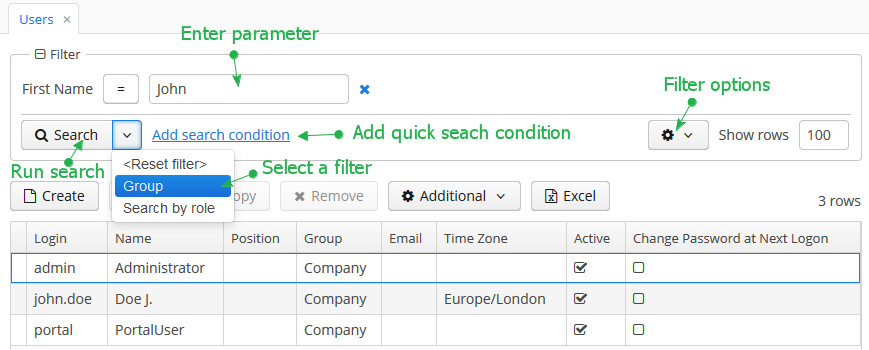
По умолчанию, компонент находится в режиме быстрой фильтрации. Это означает, что пользователь может добавить набор условий для однократного поиска данных. После закрытия экрана просмотра экземпляров сущности условия будут удалены.
Для того чтобы создать быстрый фильтр, нажмите на ссылку Add search condition (Добавить условие поиска). Отобразится экран выбора условий:
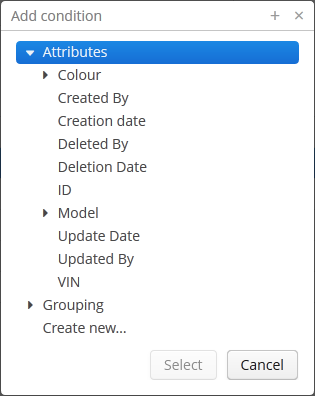
Рассмотрим возможные типы условий:
-
Properties (Атрибуты) – атрибуты данной сущности и связанных с ней сущностей. Отображаются персистентные атрибуты, явно заданные в элементе
propertyXML-описателя фильтра, либо соответствующие правилам, указанным в элементе properties. -
Custom conditions (Специальные условия) – условия, заданные разработчиком в элементах
customXML-описателя фильтра. -
Create new (Создать новое) – позволяет создать новое произвольное условие на JPQL. Данный пункт доступен пользователю, если у него есть специфическое разрешение
cuba.gui.filter.customConditions.
Выбранные условия отображаются в верхней части панель фильтра. Рядом с каждым условием находится кнопка  , позволяющая удалить их из набора.
, позволяющая удалить их из набора.
Быстрый фильтр можно сохранить для повторного использования в дальнейшем. Для этого нажмите на кнопку настроек фильтра и выберите Save/Save as (Сохранить/Сохранить как). Во всплывающем окне задайте имя нового фильтра:
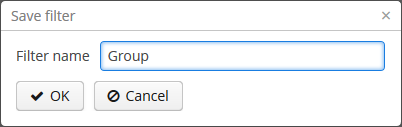
Фильтр будет сохранен в выпадающем меню кнопки Search (Поиск).
Пункт меню Reset filter (Сбросить фильтр) позволяет сбросить все текущие условия поиска.
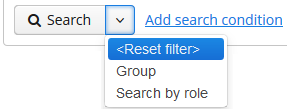
Кнопка настроек фильтра содержит выпадающий список опций для управления фильтром:
-
Save (Сохранить) – сохранить изменения в текущем фильтре.
-
Save as (Сохранить как) – сохранить фильтр под новым именем.
-
Edit (Редактировать) – открыть редактор фильтра (см. ниже).
-
Make default (Установить по умолчанию) – установить фильтр по умолчанию для данного экрана. Фильтр будет автоматически выводиться на панель при каждом открытии экрана.
-
Remove (Удалить) – удалить текущий фильтр.
-
Pin applied (Закрепить) – использовать результаты последнего поиска для последовательной фильтрации данных (см. Последовательное наложение фильтров).
-
Save as search folder (Сохранить как папку поиска) – создать папку поиска на основе текущего фильтра.
-
Save as application folder (Сохранить как папку приложения) – создать папку приложения на основе текущего фильтра. Эта опция доступна только пользователям со специфическим разрешением
cuba.gui.appFolder.global.
Опция Edit открывает редактор фильтра, который дает возможность расширенной настройки текущего фильтра:
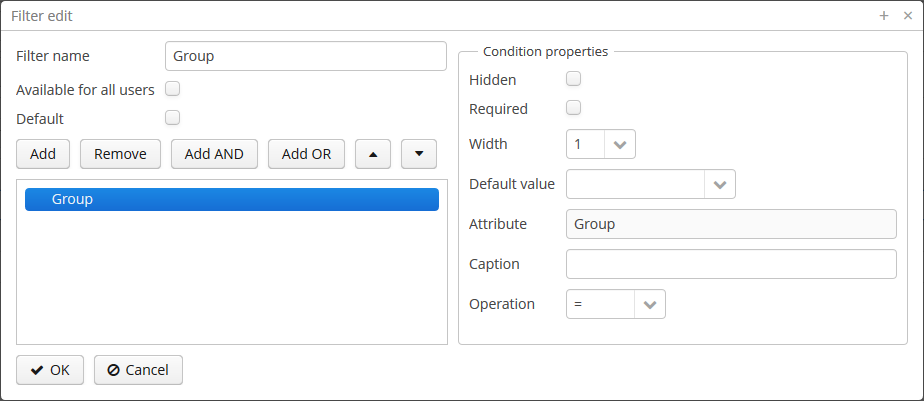
Название фильтра указывается в поле Filter name (Имя фильтра). Это имя будет отображаться в списке доступных фильтров для текущего экрана.
Фильтр можно сделать global (то есть доступным для всех пользователей) с помощью установки флажка Available for all users (Общий) для всех пользователей, или установить текущий фильтр в качестве фильтра по умолчанию с помощью установки флажка Default (По умолчанию). Для этой операции пользователю требуется специфическое разрешение CUBA > Фильтр > Создание/изменение глобальных фильтров.
В дереве содержатся условия фильтра. Условия можно добавлять с помощью кнопки Add (Добавить) менять местами при помощи кнопок  /
/ или удалять с помощью кнопки Remove (Удалить).
или удалять с помощью кнопки Remove (Удалить).
Группировку условий по И или ИЛИ можно добавить с помощью соответствующих кнопок. Все добавленные на верхний уровень (то есть без явной группировки) условия объединяются по И.
При выборе условия в дереве в правой части редактора открывается список его свойств.
С помощью соответствующих флажков можно сделать выбранное в таблице условие скрытым или обязательным для заполнения. Параметр скрытого условия не отображается пользователю, поэтому он должны быть введен во время редактирования фильтра.
Свойство Width позволяет задать ширину поля ввода параметра для текущего условия. По умолчанию, условия на панели фильтров отображаются в три колонки. Ширина поля равняется количеству колонок, которое оно может занять (1, 2 или 3).
Значение параметра текущего условия по умолчанию можно задать в поле Default value (Значение по умолчанию).
Специальный заголовок условия фильтрации можно задать в поле Caption (Заголовок).
Поле Operation позволяет выбрать оператор поиска. Список доступных операторов зависит от типа атрибута.
Описание компонента Filter
XML-имя компонента: filter.
Компонент реализован для блоков Web Client и Desktop Client.
Пример объявления компонента в XML-дескрипторе экрана:
<dsContext>
<collectionDatasource id="carsDs" class="com.company.sample.entity.Car" view="carBrowse">
<query>
select c from ref$Car c order by c.createTs
</query>
</collectionDatasource>
</dsContext>
<layout>
<filter id="carsFilter" datasource="carsDs">
<properties include=".*"/>
</filter>
<table id="carsTable" width="100%">
<columns>
<column id="vin"/>
<column id="model.name"/>
<column id="colour.name"/>
</columns>
<rows datasource="carsDs"/>
</table>
</layout>Здесь в элементе dsContext определен источник данных collectionDatasource, который выбирает экземпляры сущности Car с помощью JPQL запроса. Для компонента filter в его атрибуте datasource указан фильтруемый источник данных. Данные отображаются компонентом Table, связанным с этим же источником.
Элемент filter может содержать вложенные элементы. Все они описывают условия, доступные пользователю для выбора в диалоге добавления условий:
-
properties- позволяет сделать доступными сразу несколько атрибутов сущности. Данный элемент может иметь следующие атрибуты:-
include- обязательный атрибут, содержит регулярное выражение, которому должно соответствовать имя атрибута сущности.
-
exclude- содержит регулярное выражение, при соответствии которому атрибут сущности исключается из ранее включенных с помощьюinclude.Например:
<filter id="transactionsFilter" datasource="transactionsDs"> <properties include=".*" exclude="(masterTransaction)|(authCode)"/> </filter>При использовании элемента
propertiesавтоматически игнорируются следующие атрибуты сущности: -
Недоступные в связи с разрешениями подсистемы безопасности.
-
Коллекции (
@OneToMany,@ManyToMany). -
Неперсистентные атрибуты.
-
Атрибуты, не имеющие локализованного названия.
-
Атрибуты, аннотированные
@SystemLevel. -
Атрибуты типа
byte[]. -
Атрибут
version.
-
-
property- явно включает атрибут сущности по имени. Данный элемент может иметь следующие атрибуты:-
name- обязательный атрибут, содержит имя включаемого атрибута сущности. Может быть путем (через ".") по графу сущностей. Например:<filter id="transactionsFilter" datasource="transactionDs" applyTo="table"> <properties include=".*" exclude="(masterTransaction)|(authCode)"/> <property name="creditCard.maskedPan" caption="msg://EmbeddedCreditCard.maskedPan"/> <property name="creditCard.startDate" caption="msg://EmbeddedCreditCard.startDate"/> </filter>
-
caption- локализованное название атрибута сущности для отображения условия фильтра. Как правило, представляет из себя строку с префиксомmsg://по правилам MessageTools.loadString().Если в атрибуте
nameуказан путь (через ".") по графу сущностей, то атрибутcaptionявляется обязательным.
-
paramWhere− задает выражение на JPQL для отбора списка значений параметра условия, если параметр является связанной сущностью. Вместо алиаса сущности параметра в выражении нужно использовать метку (placeholder){E}.Например, предположим, что сущность
Carимеет ссылку на сущностьModel. Тогда список возможных значений параметра может быть ограничен только моделямиAudi:<filter id="carsFilter" datasource="carsDs"> <property name="model" paramWhere="{E}.manufacturer = 'Audi'"/> </filter>В выражении JPQL можно использовать параметры экрана, атрибуты сессии, а также компоненты экрана, в том числе отображающие другие параметры. Правила задания параметров запроса описаны в Запросы в CollectionDatasourceImpl.
Пример использования параметра сессии и параметра экрана:
{E}.createdBy = :session$userLogin and {E}.name like :param$groupNameИспользуя
paramWhereможно вводить зависимости между параметрами. Например, предположим, чтоManufacturerявляется отдельной сущностью. То естьCarссылается наModel, которая в свою очередь ссылается наManufacturer. Тогда для фильтра поCarможно создать два условия: первое для выбораManufacturerи второе для выбораModel. Чтобы ограничить список моделей выбранным перед этим производителем, добавьте в выражениеparamWhereпараметр:{E}.manufacturer.id = :component$filter.model_manufacturer90062Здесь параметр ссылается на компонент, отображающий параметр Manufacturer. Имя компонента, отображающего параметр условия, можно узнать, вызвав контекстное меню на строке таблицы условий в редакторе фильтра:
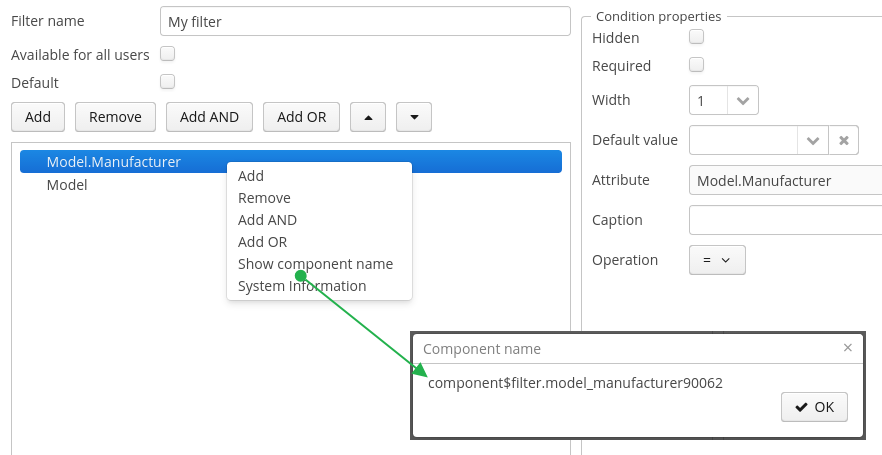
-
paramView− задает представление, с которым будет загружаться список значений параметра условия, если параметр является связанной сущностью. Например,_local. Если не указано, используется_minimal.
-
-
custom- элемент, определяющий произвольное условие. Содержимым элемента должно быть выражение на JPQL (возможно использование JPQL Macros), которое будет добавлено в условиеwhereзапроса источника данных. Вместо алиаса отбираемой сущности в выражении нужно использовать метку (placeholder){E}. Параметр условия может быть только один, и если он есть, обозначается символом?.Значение условия может содержать спецсимволы, например "%" или "_" для оператора "like". Если вам нужно экранировать эти символы, добавьте в условие
escape '<char>', например:{E}.name like ? escape '\'Тогда если в значении параметра условия будет передано
foo\%, поиск будет интерпретировать "%" как символ в имени а не как спецсимвол.Пример фильтра с произвольными условиями:
<filter id="carsFilter" datasource="carsDs"> <properties include=".*"/> <custom name="vin" paramClass="java.lang.String" caption="msg://vin"> {E}.vin like ? </custom> <custom name="colour" paramClass="com.company.sample.entity.Colour" caption="msg://colour" inExpr="true"> ({E}.colour.id in (?)) </custom> <custom name="repair" paramClass="java.lang.String" caption="msg://repair" join="join {E}.repairs cr"> cr.description like ? </custom> <custom name="updateTs" caption="msg://updateTs"> @between({E}.updateTs, now-1, now+1, day) </custom> </filter>Созданные
customусловия отображаются в секции Специальные условия диалога добавления условий: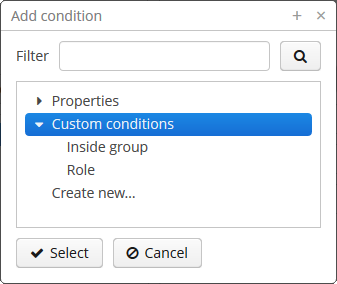
Атрибуты элемента
custom:-
name− обязательный атрибут - имя условия.
-
caption− обязательный атрибут - локализованное название условия. Как правило, представляет из себя строку с префиксомmsg://по правилам MessageTools.loadString().
-
paramClass− Java-класс параметра условия. Если параметр отсутствует, то данный атрибут не обязателен.
-
inExpr− должен быть установлен вtrue, если выражение JPQL содержит условиеin (?). При этом пользователь будет иметь возможность ввести несколько значений параметра данного условия.
-
join− необязательный атрибут для задания строки, которая будет добавлена в секциюfromзапроса источника данных. Это может потребоваться для создания условия по атрибуту связанной коллекции. Значение данного атрибута должно включать в себя предложенияjoinилиleft join.Например, предположим что сущность
Carимеет атрибутrepairs, который представляет собой коллекцию экземпляров связанной сущностиRepair. Тогда для фильтрацииCarпо атрибутуdescriptionсущностиRepairможно написать следующее условие:<filter id="carsFilter" datasource="carsDs"> <custom name="repair" caption="msg://repair" paramClass="java.lang.String" join="join {E}.repairs cr"> cr.description like ? </custom> </filter>При использовании такого условия исходный запрос источника данных:
select c from sample$Car c order by c.createTsбудет трансформирован в следующий:
select c from sample$Car c join c.repairs cr where (cr.description like ?) order by c.createTs -
paramWhere− задает выражение на JPQL для отбора списка значений параметра условия, если параметр является связанной сущностью. См. описание одноименного атрибута элементаproperty. -
paramView− задает представление, с которым будет загружаться список значений параметра условия, если параметр является связанной сущностью. См. описание одноименного атрибута элементаproperty.
-
Атрибуты filter:
-
editable- если значение этого атрибута равноfalse, то кнопка Фильтр скрывается.
-
manualApplyRequired− определяет, в какой момент будет применяться фильтр. Если значение атрибута равноfalse, то фильтр (пустой или по умолчанию) будет применяться сразу при открытии экрана. Это означает, что источник данных будет обновлен и связанные компоненты (например,Table) отобразят данные. Если значение атрибута равноtrue, то фильтр будет применяться только после нажатия на кнопку Search.Данный атрибут имеет приоритет над свойством приложения cuba.gui.genericFilterManualApplyRequired.
-
useMaxResults− ограничивает размер страницы загружаемых в источник данных экземпляров сущности. По умолчаниюtrue.Если значение этого атрибута равно
false, то фильтр не будет отображать поле Show rows. Количество записей в источнике данных (и соответственно, показываемых таблицей) будет ограничено только параметромMaxFetchUIмеханизма статистики сущностей, по умолчанию - 10000.Если данный атрибут не указан, или равен
true, то поле Show rows отображается, если у пользователя также есть специфическое разрешение cuba.gui.filter.maxResults. Если разрешениеcuba.gui.filter.maxResultsотсутствует, то фильтр будет принудительно отбирать только первые N строк без возможности пользователя отключить это или указать другое N. Число N определяется параметрамиFetchUI,DefaultFetchUI, получаемыми из механизма статистики сущностей.На рисунке далее показан вид фильтра со значением атрибута
useMaxResults="true", запретом специфического разрешенияcuba.gui.filter.maxResultsи параметромDefaultFetchUI=2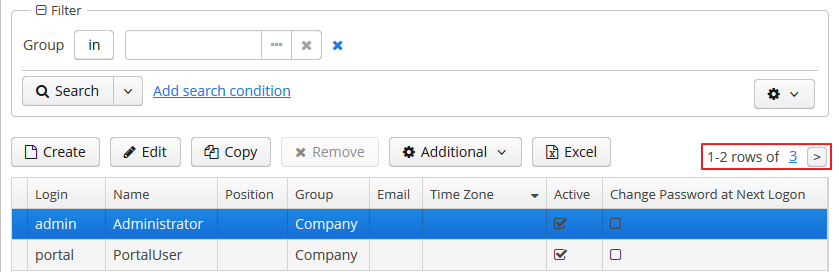
-
textMaxResults- позволяет использовать текстовое поле вместо выпадающего списка в качестве поля Show rows. По умолчаниюfalse.
-
folderActionsEnabled− при указании значенияfalseпозволяет скрыть следующие действия с фильтром: Сохранить как папку поиска, Сохранить как папку приложения. По умолчанию значение атрибута равноtrue, действия Сохранить как папку поиска, Сохранить как папку приложения доступны.
-
applyTo− необязательный атрибут, содержит идентификатор компонента, с которым связан фильтр. Используется в случае, когда необходимо иметь доступ к представлениям связанного компонента-таблицы. Например, сохраняя фильтр как папку поиска или как папку приложения, можно указать, какое представление будет применятся при просмотре этой папки.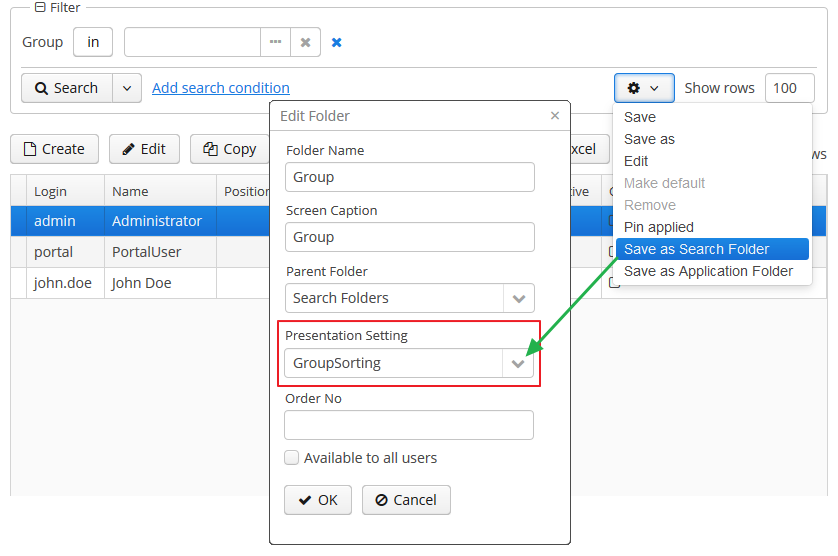
-
caption- позволяет задать заголовок панели фильтров.
-
columnsCount- задает количество колонок с условиями для конкретного фильтра. Значение по умолчанию - 3.
-
defaultMode- задает режим фильтра при открытии экрана. Возможные значения:genericиfts. При указании значенияftsфильтр будет открыт в режиме полнотекстового поиска (если сущность индексируется). Значение по умолчанию -generic.
-
modeSwitchVisible- определяет видимость чек-бокса для перевода фильтра в режим полнотекстового поиска. Если полнотекстовый поиск невозможен, то чек-бокс будет невидим независимо от указаного значения. Возможные значения атрибута:trueиfalse.
Методы интерфейса Filter:
-
setBorderVisible()- определяет видимость границы фильтра. Значение по умолчанию -true.
Слушатели компонента Filter:
-
ExpandedStateChangeListener- позволяет отслеживать изменения состояния компонета (свёрнутое/развёрнутое).
-
FilterEntityChangeListener- срабатывает при первом выборе фильтра и дальнейшем выборе сохранённых фильтров.
- Атрибуты filter
-
applyTo - caption - columnsCount - datasource - defaultMode - editable - enable - folderActionsEnabled - id - manualApplyRequired - margin - modeSwitchVisible - settingsEnabled - stylename - textMaxResults - useMaxResults - visible - width
- Элементы filter
-
custom - properties - property
- Атрибуты properties
- Атрибуты property
-
caption - name - paramView - paramWhere
- Атрибуты custom
-
caption - name - inExpr - join - paramClass - paramView - paramWhere
- API
-
addExpandedStateChangeListener - addFilterEntityChangeListener - applySettings - getMargin - saveSettings - setMargin
Права пользователей
-
Для создания/изменения/удаления глобальных (доступных всем пользователям) фильтров пользователь должен иметь разрешение
cuba.gui.filter.global. -
Для создания/изменения
customусловий пользователь должен иметь разрешениеcuba.gui.filter.customConditions. -
Чтобы иметь возможность изменять максимальное количество строк на странице таблицы с помощью флажка и поля Show rows пользователь должен иметь разрешение
cuba.gui.filter.maxResults. См. также атрибут фильтра useMaxResults.
Информация о том, как настраивать специфические разрешения, приведена в руководстве Подсистема безопасности.
Внешние параметры для управления фильтрами
-
Общесистемные параметры
Следующие свойства приложения влияют на поведение фильтров:
-
cuba.gui.genericFilterManualApplyRequired − позволяет отключить автоматическое применение фильтра (то есть загрузку данных) сразу при открытии экрана. См. также атрибут фильтра manualApplyRequired.
-
cuba.gui.genericFilterChecking − позволяет включить проверку заполненности хотя-бы одного условия перед применением фильтра.
-
cuba.gui.genericFilterControlsLayout − определяет расположение элементов внутри фильтра.
-
cuba.allowQueryFromSelected позволяет отключить механизм последовательного наложения фильтров.
-
cuba.gui.genericFilterColumnsCount - задает количество колонок по умолчанию для размещения условий фильтра. См также атрибут фильтра columnsCount.
-
cuba.gui.genericFilterConditionsLocation - задает расположение панели условий.
-
cuba.gui.genericFilterPopupListSize - задает количество позиций в выпадающем списке кнопки Search.
-
-
Параметры вызова экрана
При вызове экрана можно указать, какой фильтр и с какими параметрами должен быть применен сразу после открытия экрана. Для этого фильтр должен быть заранее создан, сохранен в базе данных, и соответствующая запись в таблице
SEC_FILTERдолжна иметь заполненное полеCODE. Параметры вызова экрана задаются в конфигурационном файлеweb-menu.xml.Чтобы сохранить фильтр в базе данных, необходимо добавить скрипт вставки фильтра в скрипт
30.create-db.sqlсущности. Для генерации скрипта найдите фильтр в справочнике Entity Inspector меню Administration, в контекстном меню выберите System Information, нажмите на кнопку Script for insert и скопируйте текст скрипта.Теперь можно добавить скрипт к экрану. Для указания кода фильтра в экран следует передать параметр с именем, равным идентификатору компонента фильтра в данном экране. Значением параметра должен быть код фильтра, который нужно установить и применить.
Для установки значений параметров фильтра в экран нужно передать параметры с именами, равными именам параметров, и значения в виде строк.
Пример описателя пункта главного меню, устанавливающего в открываемом экране
sample$Car.browseв компонентеcarsFilterфильтр с кодомFilterByVIN, с подстановкой в параметр условияcomponent$carsFilter.vin79216значенияTMA:<item id="sample$Car.browse"> <param name="carsFilter" value="FilterByVIN"/> <param name="component$carsFilter.vin79216" value="TMA"/> </item>Следует отметить, что фильтр с установленным полем
CODEобладает особыми свойствами:-
Его не могут редактировать пользователи.
-
Название такого фильтра можно отображать на нескольких языках. Для этого в главном пакете сообщений приложения должна быть строка с ключом, равным коду фильтра.
-
Последовательное наложение фильтров
При включенном свойстве приложения cuba.allowQueryFromSelected в пользовательском интерфейсе компонента можно закреплять последний примененный фильтр и текущие результаты фильтрации. После этого можно выбрать другой фильтр или параметры и применить их на уже выбранных записях.
Данный подход позволяет решить две проблемы:
-
Декомпозировать сложные фильтры.
-
Применять фильтры на записи, отобранные с помощью папок приложения или поиска.
Чтобы применить этот механизм в пользовательском интерфейсе, выберите и примените один из фильтров. Затем нажмите на кнопку настроек фильтра и выберите Pin applied (Закрепить). Фильтр закрепится в верхней части панели фильтров. Далее можно применить к выбранным записям другой фильтр. Так последовательно можно накладывать друг на друга любое количество фильтров. Также фильтры можно удалять последовательно с помощью кнопки  .
.
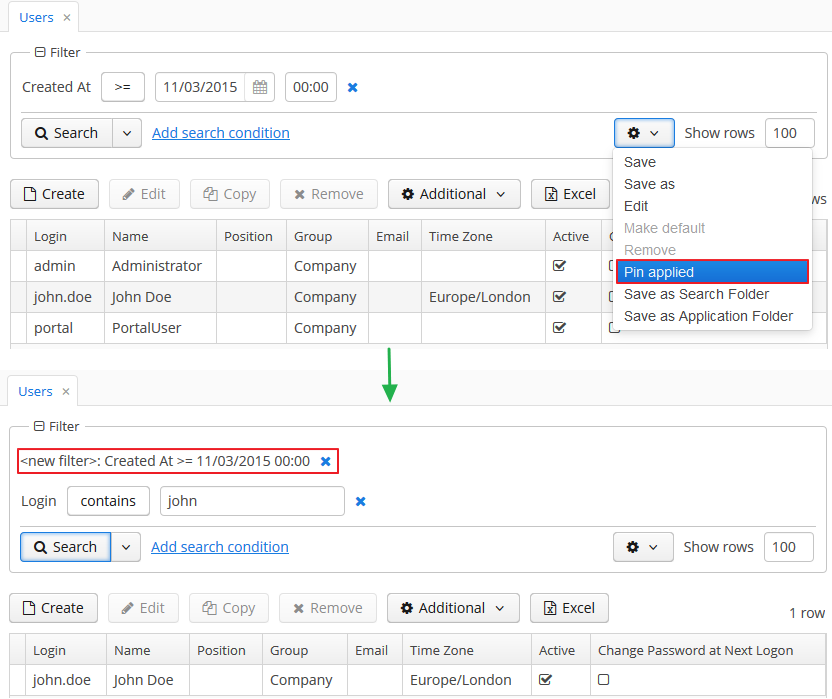
Механизм последовательного наложения фильтров основан на возможности DataManager выполнять последовательные запросы.
API для работы с параметрами фильтра
Интерфейс Filter предоставляет методы для установки и чтения значений параметра фильтра из кода контроллера экрана:
-
setParamValue(String paramName, Object value) -
getParamValue(String paramName)
paramName - имя параметра фильтра. Имя параметра фильтра является составной частью имени компонента, отображающего значение параметра фильтра. Как получить имя компонента рассматривалось выше. Имя параметра - это часть имени компонента, находящаяся после последней точки. Например, если имя компонента component$filter.model_manufacturer90062, то имя параметра фильтра model_manufacturer90062.
Обратите внимание, что в методе init() контроллера экрана данные методы использовать нельзя, т.к. в этот момент фильтр еще не проинициализирован. Вы можете работать с параметрами фильтра в методе ready().
Режим полнотекстового поиска в фильтре
Если источник данных фильтра содержит сущности, индексируемые системой полнотекстового поиска (см. Платформа CUBA. Полнотекстовый поиск), то в фильтре становится доступным режим полнотекстового поиска. Чтобы переключиться в него, используйте флажок Full-Text Search ("Полнотекстовый поиск").
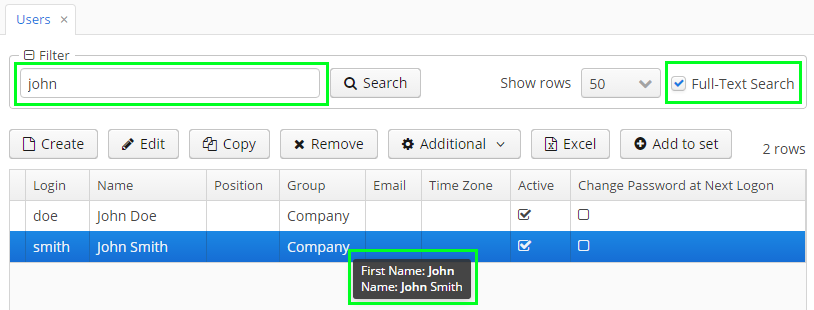
В этом режиме фильтр имеет всего одно поле для задание критериев поиска, и поиск производится по индексируемым подсистемой FTS полям сущности.
Если таблица указана в атрибуте applyTo, то при наведении указателя мыши на строку таблицы во всплывающем окне будет написано, в каких полях сущности было найдено условие поиска.
Для скрытия переключателя режима фильтра установите значение false атрибуту фильтра modeSwitchVisible.
Если необходимо, чтобы фильтр по умолчанию открывался в режиме полнотекстового поиска, установите значение fts атрибуту defaultMode.
5.5.2.1.15. GroupTable
Компонент GroupTable - это таблица с возможностью динамической группировки по любому полю. Для того чтобы сгруппировать таблицу по какой-либо колонке, нужно в заголовке таблицы перетащить эту колонку в позицию слева от элемента ![]() . Сгруппированные значения можно разворачивать и сворачивать с помощью кнопок
. Сгруппированные значения можно разворачивать и сворачивать с помощью кнопок  /
/ .
.
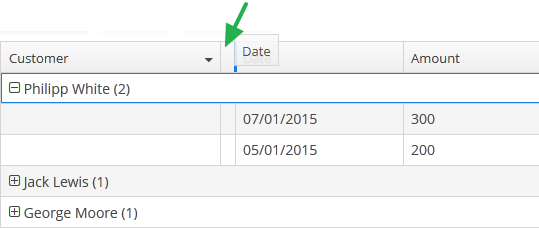
XML-имя компонента: groupTable.
Компонент реализован только для блока Web Client. В Desktop Client ведет себя как обычная таблица.
Для GroupTable в атрибуте datasource элемента rows должен быть указан groupDatasource. В противном случае группировка работать не будет.
Пример использования:
<dsContext>
<groupDatasource id="ordersDs" class="com.sample.sales.entity.Order"
view="orderWithCustomer">
<query>
select o from sales$Order o order by o.date
</query>
</groupDatasource>
</dsContext>
<layout>
<groupTable id="ordersTable" width="100%">
<columns>
<group>
<column id="date"/>
</group>
<column id="customer.name"/>
<column id="amount"/>
</columns>
<rows datasource="ordersDs"/>
</groupTable>group − необязательный элемент, может в единственном экземпляре находиться внутри columns. Содержит набор элементов column, по которым будет выполняться первоначальная группировка при открытии экрана.
Элемент column может содержать атрибут groupAllowed с булевым значением. С помощью этого атрибута можно запретить пользователю группировать таблицу по данной колонке.
При включенном атрибуте aggregatable таблица отображает результаты агрегации по всем строкам в дополнительной строке вверху, а также результаты агрегации по группам. Отображение агрегации по всем строкам можно отключить, установив false в атрибуте showTotalAggregation.
При включенном атрибуте multiselect клик по строке группировки с зажатой клавишей Ctrl разворачивает группу (если была свёрнута) и применяет выделение ко всем строкам этой группы. При этом, если вся группа выделена, Ctrl+click не снимает выделение со всей группы. Вы по-прежнему можете снять выделение с отдельных строк, пользуясь стандартным поведением клавиши Ctrl.
В остальном функциональность GroupTable аналогична простой таблице Table.
- Атрибуты groupTable
-
align - aggregatable - aggregationStyle - columnControlVisible - contextMenuEnabled - editable - enable - height - id - multiLineCells - multiselect - presentations - reorderingAllowed - settingsEnabled - showTotalAggregation - sortable - stylename - tabIndex - textSelectionEnabled - visible - width
- Элементы groupTable
-
actions - buttonsPanel - columns - rows - rowsCount
- Элементы columns
- Атрибуты column
-
align - caption - captionProperty - collapsed - dateFormat - editable - groupAllowed - id - link - linkInvoke - linkScreen - linkScreenOpenType - maxTextLength - optionsDatasource - resolution - sortable - visible - width
- Элементы column
- Атрибуты rows
- API
5.5.2.1.16. Image
Компонент Image предназначен для отображения графического содержимого из различных источников. Компонент можно привязать к источнику данных или сконфигурировать программно.
XML имя компонента: image.
Компонент Image может отображать значение атрибута сущности с типом FileDescriptor или byte[]. Для этого используются атрибуты datasource и property, например:
<image id="image" datasource="employeeDs" property="avatar"/>В данном случае компонент отображает атрибут avatar сущности Employee, находящейся в источнике данных employeeDs.
Помимо источников данных, компонент Image может использовать в качестве источника содержимого различные типы ресурсов. Тип ресурса можно указать декларативно с помощью элементов image, перечисленных ниже:
-
classpath- ресурс, расположенный в classpath.<image> <classpath path="com/company/sample/web/screens/myPic.jpg"/> </image>
-
file- файл с изображением.<image> <file path="D:\sample\modules\web\web\VAADIN\images\myImage.jpg"/> </image>
-
relativePath- относительный путь к файлу в каталоге приложения.<image> <relativePath path="VAADIN/images/myImage.jpg"/> </image>
-
theme- ресурс из темы приложения, например:VAADIN/themes/customTheme/some/path/image.png.<image> <theme path="com.company.sample/myPic.jpg"/> </image>
-
url- ресурс, загружаемый по URL.<image> <url url="https://www.cuba-platform.com/sites/all/themes/cuba_adaptive/img/lori.png"/> </image>
Атрибуты image:
-
scaleMode- устанавливает режим масштабирования изображения. Доступны следующие режимы:-
FILL- изображение масштабируется, чтобы заполнить всю область компонента: используется вся ширина и высота компонента. -
CONTAIN- изображение подстраивается под размер компонента с сохранением пропорций, уменьшаясь или растягиваясь по меньшей стороне компонента. -
SCALE_DOWN- изображение изменяет размер, сравнивая разницу междуNONEиCONTAIN, для того, чтобы найти наименьший конкретный размер объекта. -
NONE- изображение сохранит свой исходный размер, размер компонента будет равен размеру изображения.
-
-
alternateText- устанавливает альтернативный текст на случай, если ресурс недоступен или не задан.<image id="image" alternateText="logo"/>
Параметры ресурсов image:
-
bufferSize- размер буфера, используемого для загрузки этого ресурса, в байтах.<image> <file bufferSize="1024" path="C:/img.png"/> </image>
-
cacheTime- время хранения объекта в кэше в миллисекундах.<image> <file cacheTime="2400" path="C:/img.png"/> </image>
-
mimeType- MIME-тип ресурса.<image> <url url="https://avatars3.githubusercontent.com/u/17548514?v=4&s=200" mimeType="image/png"/> </image>
Методы интерфейса Image:
-
setDatasource()- устанавливает для изображения источник данных и его атрибут. Поддерживаются только атрибуты типовFileDescriptorиbyte[].Программное указание источника данных позволяет, к примеру, отображать изображения в ячейках таблицы:
frameworksTable.addGeneratedColumn("image", entity -> { Image image = componentsFactory.createComponent(Image.class); image.setDatasource(frameworksTable.getItemDatasource(entity), "image"); image.setHeight("100px"); return image; });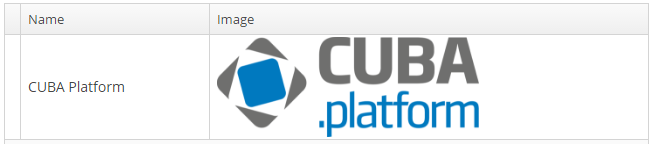
-
setSource()- устанавливает источник изображения. Метод принимает тип ресурса и возвращает объект ресурса, который может быть сконфигурирован далее. Для каждого типа ресурсов есть свои методы, например,setPath()дляThemeResourceилиsetStreamSupplier()дляStreamResource:Image image = componentsFactory.createComponent(Image.class); image.setSource(ThemeResource.class) .setPath("images/image.png");или
image.setSource(StreamResource.class) .setStreamSupplier(() -> new FileDataProvider(fileDescriptor).provide()) .setBufferSize(1024);Можно использовать следующие типы ресурсов, реализующие интерфейс
Resource, или расширить их:-
ClasspathResource- для изображений, хранимых в classpath. Этот ресурс также можно использовать декларативно с помощью элементаclasspathкомпонентаimage. -
FileDescriptorResource- для изображений, получаемых изFileStorage. -
FileResource- для изображений, хранимых в файловой системе. Этот ресурс также можно использовать декларативно с помощью элементаfileкомпонентаimage. -
RelativePathResource- для изображений, хранимых в каталоге приложения. Этот ресурс также можно использовать декларативно с помощью элементаrelativePathкомпонентаimage. -
StreamResource- для изображений, получаемых из потока. -
ThemeResource- для изображений темы, например,VAADIN/themes/yourtheme/some/path/image.png. Этот ресурс также можно использовать декларативно с помощью элементаthemeкомпонентаimage. -
UrlResource- для изображений, загружаемых по указанному URL. Этот ресурс также можно использовать декларативно с помощью элементаurlкомпонентаimage.
-
-
createResource()- создаёт ресурс изображения указанного типа. Созданный объект может быть позже передан в методsetSource().FileDescriptorResource resource = image.createResource(FileDescriptorResource.class) .setFileDescriptor(avatar); image.setSource(resource);
-
addSourceChangeListener()- добавляет слушатель для отслеживания изменений источника изображения.
- Атрибуты image
-
align - alternateText - caption - colspan - datasource - description - editable - enable - height - icon - id - property - required - requiredMessage - responsive - rowspan - scaleMode - stylename - stylename - visible - width
- Атрибуты ресурсов image
- Элементы image
-
classpath - file - relativePath - theme - url
- API
-
addSourceChangeListener() - createResource() - setScaleMode() - setDatasource() - setSource()
5.5.2.1.17. Label
Надпись (Label) − текстовый компонент, отображающий статический текст либо значение атрибута сущности.
XML-имя компонента: label
Компонент Label реализован для блоков Web Client и Desktop Client.
Пример задания надписи с текстом, взятым из пакета локализованных сообщений:
<label value="msg://orders"/>Атрибут value предназначен для задания текста надписи.
В веб клиенте текст, содержащийся в атрибуте value, будет разбит на несколько строк, если по длине он превысит значение атрибута width. Поэтому для отображения многострочной надписи, достаточно указать абсолютное значение атрибута width. Если текст надписи слишком длинный, а значение атрибута width не определено, то текст будет урезан.
<label value="Label, which should be split into multiple lines"
width="200px"/>Параметры надписи можно задать в контроллере экрана. Для этого необходимо задать компоненту идентификатор, по которому получить ссылку на него в контроллере:
<label id="dynamicLabel"/>@Inject
private Label dynamicLabel;
public void init(Map<String, Object> params) {
dynamicLabel.setValue("Some value");
}Компонент Label может отображать значение атрибута сущности. Для этого используются атрибуты datasource и property. Например:
<dsContext>
<datasource id="customerDs" class="com.sample.sales.entity.Customer" view="_local"/>
</dsContext>
<layout>
<label datasource="customerDs" property="name"/>В данном случае компонент отображает атрибут name сущности Customer, находящейся в источнике данных customerDs.
Атрибут htmlEnabled указывает, каким образом будет рассматриваться значение атрибута value: при htmlEnabled="true" как HTML-код, иначе как строка. Обратите внимание, что не все HTML-теги поддерживаются в десктоп-реализации экрана.
- Стили компонента Label
-
В веб-клиенте с темой, основанной на Halo, к компоненту
Labelможно применить заданные стили. Стили задаются в XML-дексрипторе или контроллере экрана с помощью атрибутаstylename:<label value="Label to be styled" stylename="colored"/>Чтобы применить стиль программно, выберите одну из констант класса
HaloThemeс префиксом компонентаLABEL_:label.setStyleName(HaloTheme.LABEL_COLORED);-
bold- жирный шрифт. Подходит для выделения важных текстовых элементов UI.
-
colored- цветной текст.
-
failure- стиль сообщения об ошибке. Добавляет рамку вокруг компонента и пиктограмму рядом с текстом. Используется как уведомление рядом с другим компонентом.
-
h1- стиль основных заголовков приложения.
-
h2- стиль заголовков разделов приложения.
-
h3- стиль подзаголовков.
-
h4- стиль подзаголовков.
-
light- облегченный шрифт. Подходит для выделения второстепенных текстовых элементов UI.
-
no-margin- убирает отступы заголовков.
-
spinner- стиль спиннера. Используйте для пустых компонентовLabel, чтобы создать спиннер.
-
success- стиль сообщения об успешном выполнении. Добавляет рамку вокруг компонента и пиктограмму рядом с текстом. Используется как уведомление рядом с другим компонентом.
-
5.5.2.1.18. Link
Ссылка (Link) − компонент-гиперссылка, позволяющая открывать внешние веб-ресурсы единообразно для веб и десктоп клиента.
XML-имя компонента: link
Пример XML-описания компонента link:
<link caption="Link" url="https://www.cuba-platform.com" target="_blank"/>Атрибуты link:
-
url- адрес ресурса.
-
target- для веб клиента задает способ открытия страницы, аналогичен атрибутуtargetHTML-тега<a>.
5.5.2.1.19. LinkButton
Кнопка-ссылка (LinkButton) − кнопка, выглядящая как гиперссылка.
XML-имя компонента: linkButton
Компонент кнопки-ссылки реализован для блоков Web Client и Desktop Client.
Кнопка-ссылка может содержать текст или пиктограмму (или и то и другое). На рисунке ниже отражены разные виды кнопок.
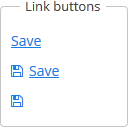
Кнопка-ссылка отличается от обычной кнопки Button только своим внешним видом. Все свойства и поведение идентичны описанным для Button.
Пример XML-описания кнопки-ссылки, вызывающей метод someMethod() контроллера, с надписью (атрибут caption), всплывающей подсказкой (атрибут description) и пиктограммой (атрибут icon):
<linkButton id="linkButton"
caption="msg://linkButton"
description="Press me"
icon="icons/save.png"
invoke="someMethod"/>5.5.2.1.20. LookupField
Компонент для выбора значения из выпадающего списка. Выпадающий список реализует фильтрацию значений по мере ввода пользователя и постраничный вывод доступных значений.
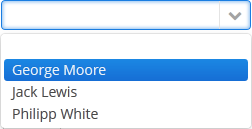
XML-имя компонента: lookupField.
Компонент LookupField реализован для блоков Web Client и Desktop Client.
-
Простейший вариант использования
LookupField- выбор значения перечисления (enum) для атрибута сущности. Например, сущностьRoleимеет атрибутtypeтипаRoleType, который является перечислением. Тогда для редактирования этого атрибута можно использоватьLookupFieldследующим образом:<dsContext> <datasource id="roleDs" class="com.haulmont.cuba.security.entity.Role" view="_local"/> </dsContext> <layout> <lookupField datasource="roleDs" property="type"/>Как видно из примера, в экране описывается источник данных
roleDsдля сущностиRole. В компонентеlookupFieldв атрибуте datasource указывается ссылка на источник данных, а в атрибуте property − название атрибута сущности, значение которого должно быть отображено. В данном случае атрибут является перечислением, и в выпадающем списке будут отображены локализованные названия всех значений этого перечисления. -
Аналогично можно использовать
LookupFieldдля выбора экземпляра связанной сущности. Для формирования списка опций используется атрибут optionsDatasource:<dsContext> <datasource id="carDs" class="com.company.sample.entity.Car" view="_local"/> <collectionDatasource id="coloursDs" class="com.company.sample.entity.Colour" view="_local"> <query>select c from sample$Colour c</query> </collectionDatasource> </dsContext> <layout> <lookupField datasource="carDs" property="colour" optionsDatasource="coloursDs"/>В данном случае компонент отобразит отобразит имена экземпляров сущности
Colour, находящихся в источнике данныхcolorsDs, а выбранное значение подставится в атрибутcolourсущностиCar, находящейся в источнике данныхcarDs.С помощью атрибута captionProperty можно указать, какой атрибут сущности использовать вместо имени экземпляра для строковых названий опций.
-
Список опций компонента может быть задан произвольно с помощью методов
setOptionsList(),setOptionsMap()иsetOptionsEnum(), либо с помощью XML-атрибутаoptionsDatasource.
-
Метод
setOptionsList()позволяет программно задать список опций компонента. Для этого объявляем компонент в XML-дескрипторе:<lookupField id="numberOfSeatsField" datasource="modelDs" property="numberOfSeats"/>Затем инжектируем компонент в контроллер и в методе
init()задаем ему список опций:@Inject protected LookupField numberOfSeatsField; @Override public void init(Map<String, Object> params) { List<Integer> list = new ArrayList<>(); list.add(2); list.add(4); list.add(5); list.add(7); numberOfSeatsField.setOptionsList(list); }В выпадающем списке компонента отобразятся числа 2, 4, 5, 7. Выбранное число подставится в атрибут
numberOfSeatsсущности, находящейся в источнике данныхmodelDs.
-
Метод
setOptionsMap()позволяет задать строковые названия и значения опций по отдельности. Например, для описанного в XML-дескрипторе компонентаnumberOfSeatsFieldв методеinit()контроллера задаем мэп опций:@Inject protected LookupField numberOfSeatsField; @Override public void init(Map<String, Object> params) { Map<String, Object> map = new LinkedHashMap<>(); map.put("two", 2); map.put("four", 4); map.put("five", 5); map.put("seven", 7); numberOfSeatsField.setOptionsMap(map); }В выпадающем списке компонента отобразятся строки
two,four,five,seven. Однако значением компонента будет число, соответствующее выбранной строке. Оно и подставится в атрибутnumberOfSeatsсущности, находящейся в источнике данныхmodelDs.
-
setOptionsEnum()принимает в качестве параметра класс перечисления. Выпадающий список будет содержать локализованные названия значений перечисления, значением компонента будет являться выбранное значение перечисления.
-
Каждый элемент выпадающего списка может иметь пиктограмму слева. Создайте реализацию интерфейса
LookupField.OptionIconProviderв контроллере экрана и установите ее для компонентаlookupField:lookupField.setOptionIconProvider(new LookupField.OptionIconProvider<Customer>(){ @Override public String getItemIcon(Customer c){ if(c.getType()== LegalStatus.LEGAL) return"icons/icon-office.png"; return"icons/icon-user.png"; } });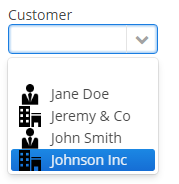
-
С помощью атрибута
filterModeможно задать тип фильтрации опций при вводе пользователя:-
NO− нет фильтрации. -
STARTS_WITH− по началу фразы. -
CONTAINS− по любому вхождению (используется по умолчанию).
-
-
Если у компонента
LookupFieldне установлен атрибут required, и если связанный атрибут сущности не объявлен как обязательный, то в списке опций компонента присутствует пустая строка, при выборе которой компонент возвращает значениеnull. Атрибут nullName позволяет задать строку, отображаемую в этом случае вместо пустой. Пример использования:<lookupField datasource="carDs" property="colour" optionsDatasource="coloursDs" nullName="(none)"/>В данном случае вместо пустой строки отобразится строка
(none), при выборе которой в связанный атрибут сущности подставится значениеnull.При программном задании списка опций методом
setOptionsList()можно одну из опций передать в методsetNullOption(). Тогда при ее выборе пользователем значением компонента будетnull. -
Компонент
LookupFieldспособен обрабатывать ввод пользователя при отсутствии подходящей опции в списке. Для этого используются методыsetNewOptionAllowed()иsetNewOptionHandler(). Например:@Inject protected LookupField colourField; @Inject protected CollectionDatasource<Colour, UUID> coloursDs; @Override public void init(Map<String, Object> params) { colourField.setNewOptionAllowed(true); colourField.setNewOptionHandler(new LookupField.NewOptionHandler() { @Override public void addNewOption(String caption) { Colour colour = new Colour(); colour.setName(caption); coloursDs.addItem(colour); colourField.setValue(colour); } }); }Обработчик
NewOptionHandlerвызывается, если пользователь ввел некоторое значение, не совпадающее ни с одной из опций, и нажал Enter. В данном случае в обработчике создается новый экземпляр сущностиColour, его атрибутnameустанавливается в значение, введенное пользователем, этот экземпляр добавляется в источник данных опций и выбирается в компоненте.Вместо имплементации интерфейса
LookupField.NewOptionHandlerдля обработки ввода пользователя можно использовать XML-атрибутnewOptionHandlerс указанным в нем методом контроллера. Данный метод должен иметь два параметра - первый типаLookupField, второй типаString. В них будут переданы соответственно экзампляр компонента и введенное пользователем значение. АтрибутnewOptionAllowedиспользуется вместо методаsetNewOptionAllowed()для того, чтобы разрешить добавление новых опций.
-
XML-атрибут
nullOptionVisibleустанавливает видимость элемента со значением null в списке опций. Может работать только если атрибут required имеет значениеfalse.
-
XML-атрибут
textInputAllowedиспользуется для отключения возможности фильтрации опций с клавиатуры. Это бывает удобно для коротких списков. Значение по умолчанию -true.
-
XML-атрибут
pageLengthпозволяет переопределить количество опций на одной странице выпадающего списка, заданное свойством приложения cuba.gui.lookupFieldPageLength. -
В веб-клиенте с темой, основанной на Halo, к компоненту
LookupFieldможно применить предопределенные стили. Стили задаются в XML-дексрипторе или контроллере экрана с помощью атрибутаstylename:<lookupField id="lookupField" stylename="borderless"/>Чтобы применить стиль программно, выберите одну из констант класса
HaloThemeс префиксом компонентаLOOKUPFIELD_:lookupField.setStyleName(HaloTheme.LOOKUPFIELD_BORDERLESS);Стили компонента LookupField:
-
align-center- align the text inside the field to center.
-
align-right- align the text inside the field to the right.
-
borderless- removes the border and background from the text field.
-
- Атрибуты lookupField
-
align - caption - captionProperty - datasource - description - editable - enable - filterMode - height - icon - id - inputPrompt - newOptionAllowed - newOptionHandler - nullName - nullOptionVisible - optionsDatasource - pageLength - property - required - requiredMessage - stylename - tabIndex - textInputAllowed - visible - width
- Элементы lookupField
- Предопределенные стили lookupField
- API
-
addValueChangeListener - commit - discard - isModified - setOptionsEnum - setOptionsList - setOptionsMap
5.5.2.1.21. LookupPickerField
Компонент LookupPickerField позволяет отображать экземпляр сущности в текстовом поле, выбирать экземпляр в выпадающем списке и выполнять действия нажатием на кнопки справа.
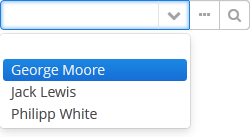
XML-имя компонента: lookupPickerField.
Компонент реализован для блоков Web Client и Desktop Client.
LookupPickerField является по сути гибридом LookupField и PickerField, поэтому все описанное для этих интерфейсов верно и для него. Исключением является список действий по умолчанию, добавляемых при определении компонента в XML: для LookupPickerField это действия lookup  и
и open  .
.
Пример использования LookupPickerField для выбора значения ссылочного атрибута colour сущности Car:
<dsContext>
<datasource id="carDs" class="com.company.sample.entity.Car" view="_local"/>
<collectionDatasource id="coloursDs" class="com.company.sample.entity.Colour" view="_local">
<query>select c from sample$Colour c</query>
</collectionDatasource>
</dsContext>
<layout>
<lookupPickerField datasource="carDs" property="colour" optionsDatasource="coloursDs"/>- Атрибуты lookupPickerField
-
align - caption - captionProperty - datasource - description - editable - enable - filterMode - height - icon - id - inputPrompt - metaClass - newOptionAllowed - newOptionHandler - nullName - optionsDatasource - pageLength - property - required - requiredMessage - stylename - tabIndex - visible - width
- Элементы lookupPickerField
- API
5.5.2.1.22. MaskedField
Текстовое поле, в которое данные вводятся в определенном формате. MaskedField удобно использовать, например, для ввода телефонных номеров.
XML-имя компонента: maskedField.
Компонент MaskedField реализован только для блока Web Client.
MaskedField в основном повторяет функциональность TextField, за исключением того, что ему нельзя установить datatype. То есть MaskedField предназначен для работы только с текстом и строковыми атрибутами сущностей. MaskedField имеет следующие специфические атрибуты:
-
mask- задает маску для поля. Чтобы задать маску, используются следующие символы:-
#- цифра -
U- буква верхнего регистра -
L- буква нижнего регистра -
?- буква -
А- буква или цифра -
*- любой символ -
H- hex символ в верхнем регистре -
h- hex символ в нижнем регистре -
~- знак + или -
-
-
valueMode- определяет формат возвращаемого значения (с маской, или без) и может принимать значениеmaskedилиclear.
Пример текстового поля с маской для ввода номеров телефонов:
<maskedField id="phoneNumberField" mask="(###)###-##-##" valueMode="masked"/>
<button caption="msg://showPhoneNumberBtn" invoke="showPhoneNumber"/>@Inject
private MaskedField phoneNumberField;
public void showPhoneNumber(){
showNotification((String) phoneNumberField.getValue(), NotificationType.HUMANIZED);
}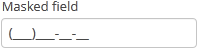

5.5.2.1.23. OptionsGroup
Компонент, который обеспечивает выбор из списка опций, используя группу переключателей для выбора единственного значения или группу флажков для выбора нескольких значений.
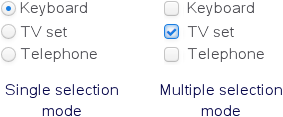
XML-имя компонента: optionsGroup.
Компонент OptionsGroup реализован для блоков Web Client и Desktop Client.
-
Простейший вариант использования
OptionsGroup- выбор значения перечисления (enum) для атрибута сущности. Например, сущностьRoleимеет атрибутtypeтипаRoleType, который является перечислением. Тогда для редактирования этого атрибута можно использоватьOptionsGroupследующим образом:<dsContext> <datasource id="roleDs" class="com.haulmont.cuba.security.entity.Role" view="_local"/> </dsContext> <layout> <optionsGroup datasource="roleDs" property="type"/>Как видно из примера, в экране описывается источник данных
roleDsдля сущностиRole. В компонентеoptionsGroupв атрибуте datasource указывается ссылка на источник данных, а в атрибуте property − название атрибута сущности, значение которого должно быть отображено.В результате компонент примет следующий вид:
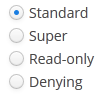
-
Список опций компонента может быть задан произвольно с помощью методов
setOptionsList(),setOptionsMap()иsetOptionsEnum(), либо с помощью XML-атрибутаoptionsDatasource.
-
Метод
setOptionsList()позволяет программно задать список опций компонента. Для этого объявляем компонент в XML-дескрипторе:<optionsGroup id="numberOfSeatsField"/>Затем инжектируем компонент в контроллер и в методе
init()задаем ему список опций:@Inject protected OptionsGroup numberOfSeatsField; @Override public void init(Map<String, Object> params) { List<Integer> list = new ArrayList<>(); list.add(2); list.add(4); list.add(5); list.add(7); numberOfSeatsField.setOptionsList(list); }Компонент примет следующий вид:

При этом метод
getValue()компонента в зависимости от выбранной опции будет возвращатьIntegerзначения 2,4,5,7.
-
Метод
setOptionsMap()позволяет задать строковые названия и значения опций по отдельности. Например, для описанного в XML-дескрипторе компонентаnumberOfSeatsFieldв методеinit()контроллера задаем мэп опций:@Inject protected OptionsGroup numberOfSeatsField; @Override public void init(Map<String, Object> params) { Map<String, Object> map = new LinkedHashMap<>(); map.put("two", 2); map.put("four", 4); map.put("five", 5); map.put("seven", 7); numberOfSeatsField.setOptionsMap(map); }Компонент примет следующий вид:

При этом метод
getValue()компонента в зависимости от выбранной опции будет возвращатьIntegerзначения 2,4,5,7, а не строки, отображаемые на экране.
-
setOptionsEnum()принимает в качестве параметра класс перечисления. Список опций будет состоять из локализованных названий значений перечисления, значением компонента будет являться выбранное значение перечисления. -
Компонент может брать список опций из источника данных. Для этого используется атрибут optionsDatasource. Например:
<dsContext> <collectionDatasource id="coloursDs" class="com.company.sample.entity.Colour" view="_local"> <query>select c from sample$Colour c</query> </collectionDatasource> </dsContext> <layout> <optionsGroup id="coloursField" optionsDatasource="coloursDs"/>В данном случае компонент
coloursFieldотобразит имена экземпляров сущностиColour, находящихся в источнике данныхcoloursDs, а его методgetValue()вернет выбранный экземпляр сущности.С помощью атрибута captionProperty можно указать, какой атрибут сущности использовать вместо имени экземпляра для строковых названий опций.
-
С помощью атрибута
multiselectможно переключитьOptionsGroupв режим множественного выбора. Еслиmultiselectвключен, то компонент отображается как группа независимых флажков, а значением компонента является список выбранных опций.Например, создадим в XML-дескрипторе экрана компонент:
<optionsGroup id="roleTypesField" multiselect="true"/>И в контроллере зададим для него список опций - значения перечисления
RoleType:@Inject protected OptionsGroup roleTypesField; @Override public void init(Map<String, Object> params) { roleTypesField.setOptionsList(Arrays.asList(RoleType.values())); }Компонент примет следующий вид:

В данном случае метод
getValue()компонента вернет объект типаjava.util.List, содержащий значенияRoleType.READONLYиRoleType.DENYING.Этот пример иллюстрирует также способность компонента
OptionsGroupавтоматически отображать локализованные значения перечислений, входящих в модель данных приложения.
-
Атрибут
orientationзадает расположение элементов группы. По умолчанию элементы располагаются по вертикали. Значениеhorizontalзадает горизонтальное расположение.
- Атрибуты optionsGroup
-
align - caption - captionProperty - datasource - description - editable - enable - icon - id - multiselect - height - optionsDatasource - orientation - property - required - requiredMessage - stylename - tabIndex - visible - width
- Элементы optionsGroup
- API
-
addValueChangeListener - setOptionsEnum - setOptionsList - setOptionsMap
5.5.2.1.24. OptionsList
OptionsList представляет собой вариацию компонента OptionsGroup с представлением опций в виде вертикального прокручиваемого списка. Если включена возможность множественного выбора, элементы могут быть выбраны с удерживанием клвиши Ctrl при клике или диапазона при удерживании клавиши Shift.
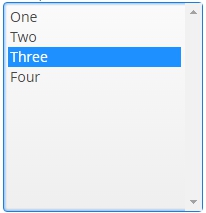
XML-имя компонента: optionsList.
Компонент OptionsList реализован для блока Web Client.
По умолчанию компонент OptionsList отображает первый пустой элемент в списке опций. Пустой элемент можно скрыть с помощью атрибута nullOptionVisible, установив ему значение false.
Единственная разница в API между OptionsList и OptionsGroup заключается в том, что OptionsList не имеет атрибута orientation.
- Атрибуты optionsList
-
align - caption - captionProperty - datasource - description - editable - enable - height - icon - id - multiselect - nullOptionVisible - optionsDatasource - property - required - requiredMessage - stylename - tabIndex - visible - width
- Элементы optionsList
- API
5.5.2.1.25. PasswordField
Текстовое поле, которое вместо символов, введенных пользователем, отображает эхо-символы.
XML-имя компонента: passwordField.
PasswordField реализован для блоков Web Client и Desktop Client.
PasswordField в основном аналогичен компоненту TextField, за исключением того, что ему нельзя установить datatype. То есть PasswordField предназначен для работы только с текстом и строковыми атрибутами сущностей.
Пример использования:
<passwordField id="passwordField" caption="msg://name"/>
<button caption="msg://buttonsName" invoke="showPassword"/>@Inject
private PasswordField passwordField;
public void showPassword(){
showNotification((String) passwordField.getValue(), NotificationType.HUMANIZED);
}
Атрибут autocomplete позволяет включить сохранение паролей в веб браузере. По умолчанию отключено.
- Атрибуты passwordField
-
align - autocomplete - caption - datasource - description - editable - enable - height - icon - id - maxLength - property - required - requiredMessage - stylename - tabIndex - visible - width
- Элементы passwordField
- API
5.5.2.1.26. PickerField
PickerField позволяет отображать экземпляр сущности в текстовом поле и выполнять действия нажатием на кнопки справа.

XML-имя компонента: pickerField.
Компонент PickerField реализован для блоков Web Client и Desktop Client.
-
Как правило,
PickerFieldиспользуется для работы со ссылочными атрибутами сущностей. При этом компоненту достаточно указать атрибуты datasource и property:<dsContext> <datasource id="carDs" class="com.company.sample.entity.Car" view="_local"/> </dsContext> <layout> <pickerField datasource="carDs" property="colour"/>Как видно из примера, в экране описывается источник данных
carDsдля некоторой сущностиCar, имеющей атрибутcolour. В элементеpickerFieldв атрибутеdatasourceуказывается ссылка на источник данных, а в атрибутеproperty− название атрибута сущности, значение которого должно быть отображено в компоненте. Атрибут сущности должен являться ссылкой на другую сущность, в приведенном примере этоColour.
-
Для
PickerFieldможно определить произвольное количество действий, отображаемых кнопками справа.Это можно сделать как в XML-дескрипторе с помощью вложенного элемента
actions, так и программно в контроллере методомaddAction().-
Существуют стандартные действия, определенные перечислением
PickerField.ActionType:lookup,clear,open. Они выполняют соответственно выбор связанной сущности, очистку поля и открытие экрана редактирования выбранной связанной сущности. Для стандартных действий в XML не нужно определять никаких атрибутов, кроме идентификатора. Если при объявлении компонента никаких действий в элементеactionsне задано, загрузчик XML определит для него действияlookupиclear. Чтобы добавить к действиям по умолчанию, например, действиеopen, нужно определить элементactionsследующим образом:<pickerField datasource="carDs" property="colour"> <actions> <action id="lookup"/> <action id="open"/> <action id="clear"/> </actions> </pickerField>Элемент
actionне дополняет, а переопределяет набор стандартных действий, поэтому необходимо указывать идентификаторы всех требуемых действий. Компонент примет следующий вид:
Для программного задания стандартных действий служат методы
addLookupAction(),addOpenAction()иaddClearAction(). Если компонент определен в XML-дескрипторе без вложенного элементаactions, то достаточно добавить недостающие действия:@Inject protected PickerField colourField; @Override public void init(Map<String, Object> params) { colourField.addOpenAction(); }Если же компонент создается в контроллере, то никаких действий по умолчанию он не получает, и необходимо добавить все нужные действия явно:
@Inject protected ComponentsFactory componentsFactory; @Override public void init(Map<String, Object> params) { PickerField colourField = componentsFactory.createComponent(PickerField.NAME); colourField.setDatasource(carDs, "colour"); colourField.addLookupAction(); colourField.addOpenAction(); colourField.addClearAction(); }Стандартные действия можно параметризовать. В XML-дескрипторе возможности для этого ограничены: существует только атрибут
openType, в котором можно задать режим открытия экрана выбора (дляLookupAction) или редактирования (дляOpenAction).При программном создании действий можно задать любые свойства объектов
PickerField.LookupAction,PickerField.OpenActionиPickerField.ClearAction, возвращаемых методами добавления стандартных действий. Например, так можно задать специфический экран выбора:PickerField.LookupAction lookupAction = customerField.addLookupAction(); lookupAction.setLookupScreen("customerLookupScreen");Подробнее см. JavaDocs классов стандартных действий.
-
Произвольные действия в XML-дескрипторе также определяются во вложенном элементе
actions, например:<pickerField datasource="carDs" property="colour"> <actions> <action id="lookup"/> <action id="show" icon="icons/show.png" invoke="showColour" caption=""/> </actions> </pickerField>Программно задать произвольное действие можно следующим образом:
@Inject protected PickerField colourField; @Override public void init(Map<String, Object> params) { colourField.addAction(new AbstractAction("show") { @Override public void actionPerform(Component component) { showColour(colourField.getValue()); } @Override public String getCaption() { return ""; } @Override public String getIcon() { return "icons/show.png"; } }); }Декларативное и программное создание действий подробно описано в разделе Действия. Интерфейс Action.
-
-
Компонент
PickerFieldможно использовать без непосредственной привязки к данным, то есть без указания datasource и property. В этом случае для указания типа сущности, с которой должен работатьPickerField, используется атрибутmetaClass. Например:<pickerField id="colourField" metaClass="sample$Colour"/>Экземпляр выбранной сущности можно получить, инжектировав компонент в контроллер и вызвав его метод
getValue().WarningДля правильной работы компонента
PickerFieldнеобходима либо установка атрибутаmetaClass, либо одновременная установка атрибутов datasource и property. -
В компоненте
PickerFieldможно использовать горячие клавиши: см. Горячие клавиши.
- Атрибуты pickerField
-
align - caption - captionProperty - datasource - description - editable - enable - height - icon - id - metaClass - property - required - requiredMessage - stylename - tabIndex - visible - width
- Элементы pickerField
- API
-
addAction - addClearAction - addLookupAction - addOpenAction - addValueChangeListener - commit - discard - isModified - setLookupScreen
5.5.2.1.27. PopupButton
Кнопка с выпадающим списком действий.

XML-имя компонента: popupButton.
Компонент реализован для блоков Web Client и Desktop Client.
Кнопка с выпадающим списком действий может содержать текст или пиктограмму (или и то и другое). На рисунке ниже отражены разные виды кнопок.
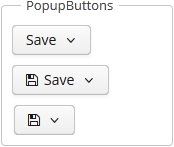
Пример кнопки с выпадающим списком, содержащим два действия:
<popupButton id="popupButton" caption="msg://popupButton" description="Press me">
<actions>
<action id="popupAction1" caption="msg://action1" invoke="someAction1"/>
<action id="popupAction2" caption="msg://action2" invoke="someAction2"/>
</actions>
</popupButton>Кнопка имеет надпись, заданную с помощью атрибута caption, и всплывающую подсказку, определенную в атрибуте description. Выпадающий список действий задан в элементе actions. PopupButton отображает только следующие свойства действий: caption, enable, visible. Свойства description, shortcut игнорируются. Обработка свойства icon зависит от свойства приложения cuba.gui.showIconsForPopupMenuActions и от атрибута showActionIcons компонента. Последний имеет приоритет.
5.5.2.1.28. PopupView
PopupView представляет собой компонент, позволяющий открывать popup с контейнером. Контейнер может открываться по клику на минимизированное значение или программно. Он может быть закрыт отведением курсора или по клику вне контейнера.
Обычный PopupView со скрытым и видимым popup-ом:
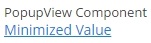
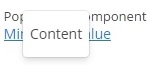
Компонент реализован для блока Web Client.
Пример использования PopupView, где минимизированное значение получено из пакета локализации:
<popupView id="popupView"
minimizedValue="msg://minimizedValue"
caption="PopupView caption">
<vbox width="60px" height="40px">
<label value="Content" align="MIDDLE_CENTER"/>
</vbox>
</popupView>Содержимое popup-а должно быть контейнером, например BoxLayout.
Методы PopupView:
-
setPopupVisible()позволяет открывать и закрывать popup программно.@Inject private PopupView popupView; @Override public void init(Map<String, Object> params) { popupView.setPopupVisible(true); } -
setMinimizedValue()позволяет программно менять минимизированное значение.@Inject private PopupView popupView; @Override public void init(Map<String, Object> params) { popupView.setMinimizedValue("Hello world!"); }
-
addPopupVisibilityListener(PopupVisibilityListener listener)позволяет отслеживать изменения видимости popup.@Inject private PopupView popupView; @Override public void init(Map<String, Object> params) { popupView.addPopupVisibilityListener(event -> showNotification(event.isPopupVisible() ? "The popup is visible" : "The popup is hidden", NotificationType.HUMANIZED)); }
Атрибуты PopupView:
-
minimizedValueопределяет текст минимизированного значения.
-
Если атрибуту
hideOnMouseOutустановлено значениеfalse, popup будет закрываться по клику вне popup.
-
captionAsHtmlпозволяет использовать HTML теги в подписи компонента.
- Атрибуты popupView
-
caption - captionAsHtml - description - height - hideOnMouseOut - icon - id - minimizedValue - stylename - visible - width
- API
5.5.2.1.29. ProgressBar
Компонент ProgressBar служит для отображения хода выполнения некоторого длительного процесса.

XML-имя компонента: progressBar
Компонент реализован для блоков Web Client и Desktop Client.
Пример использования компонента совместно с механизмом фоновых задач:
<progressBar id="progressBar" width="100%"/>@Inject
protected ProgressBar progressBar;
@Inject
protected BackgroundWorker backgroundWorker;
private static final int ITERATIONS = 5;
@Override
public void init(Map<String, Object> params) {
BackgroundTask<Integer, Void> task = new BackgroundTask<Integer, Void>(300, this) {
@Override
public Void run(TaskLifeCycle<Integer> taskLifeCycle) throws Exception {
for (int i = 1; i <= ITERATIONS; i++) {
TimeUnit.SECONDS.sleep(2); // time consuming task
taskLifeCycle.publish(i);
}
return null;
}
@Override
public void progress(List<Integer> changes) {
float lastValue = changes.get(changes.size() - 1);
progressBar.setValue(lastValue / ITERATIONS);
}
};
BackgroundTaskHandler taskHandler = backgroundWorker.handle(task);
taskHandler.execute();
}Здесь в методе BackgroundTask.progress(), выполняемом в UI-потоке, компоненту ProgressBar устанавливается текущее значение. Значением компонента должно быть число типа float от 0.0 до 1.0.
Изменения значения компонента ProgressBar можно отслеживать с помощью слушателя ValueChangeListener.
Если выполняемый процесс не может передавать информацию о прогрессе, то с помощью атрибута indeterminate можно задать отображение неопределенного состояния индикатора. Если значение атрибута равно true, то индикатор отображает неопределенное состояние. По умолчанию false. Например:
<progressBar id="progressBar" width="100%" indeterminate="true"/>По умолчанию неопределённый индикатор представляет собой горизонтальную полосу. Чтобы отобразить ProgressBar в виде крутящегося колесика, установите атрибут stylename="indeterminate-circle".
Чтобы изменить форму индикатора на точку, перемещающуюся по полосе, вместо растущей полосы, используйте стиль point:
progressBar.setStyleName(HaloTheme.PROGRESSBAR_POINT);5.5.2.1.30. RelatedEntities
RelatedEntities - компонент в виде кнопки с выпадающим списком, при нажатии показывающим список классов, связанных с сущностью, экземпляры которой отображаются в таблице. Пользователь выбирает интересующий его класс сущности, после чего открывается новый браузер с экземплярами данной сущности, связанными с выбранными экземплярами в начальной таблице.
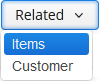
XML-имя компонента: relatedEntities
Компонент реализован для блоков Web Client и Desktop Client.
При отборе связанных сущностей для отображения учитываются разрешения пользователя на открытие экранов, чтение сущностей и чтение атрибутов.
По умолчанию для выбранного в списке класса сущности открывается браузер сущности, определенный по соглашениям ({entity_name}.browse, {entity_name}.lookup). Опционально, экран можно явно задать в компоненте.
В открытом браузере динамически создается фильтр, который выбирает связанные с выбранными сущностями записи.
Пример описания компонента в XML-дескрипторе экрана:
<table id="invoiceTable"
multiselect="true"
width="100%">
<actions>
<action id="create"/>
<action id="edit"/>
<action id="remove"/>
</actions>
<buttonsPanel id="buttonsPanel">
<button id="createBtn"
action="invoiceTable.create"/>
<button id="editBtn"
action="invoiceTable.edit"/>
<button id="removeBtn"
action="invoiceTable.remove"/>
<relatedEntities for="invoiceTable"
openType="NEW_TAB">
<property name="invoiceItems"
screen="sales$InvoiceItem.lookup"
filterCaption="msg://invoiceItems"/>
</relatedEntities>
</buttonsPanel>Атрибут for является обязательным. В нем указывается идентификатор таблицы.
Атрибут openType="NEW_TAB" устанавливает режим открытия браузера (новая вкладка). По умолчанию браузер открывается в текущей вкладке.
Элемент property позволяет явно задать связанную сущность, которая будет отображаться в выпадающем списке.
Атрибуты property:
-
name- имя атрибута текущей сущности, ссылающегося на связанную сущность
-
screen- идентификатор браузера, открывающегося при выборе сущности в списке
-
filterCaption- имя динамически формируемого фильтра
Атрибут exclude позволяет исключить определенные связанные сущности из числа отображаемых. В качестве значения указывается регулярное выражение, отбирающее ссылочные атрибуты текущей сущности для исключения.
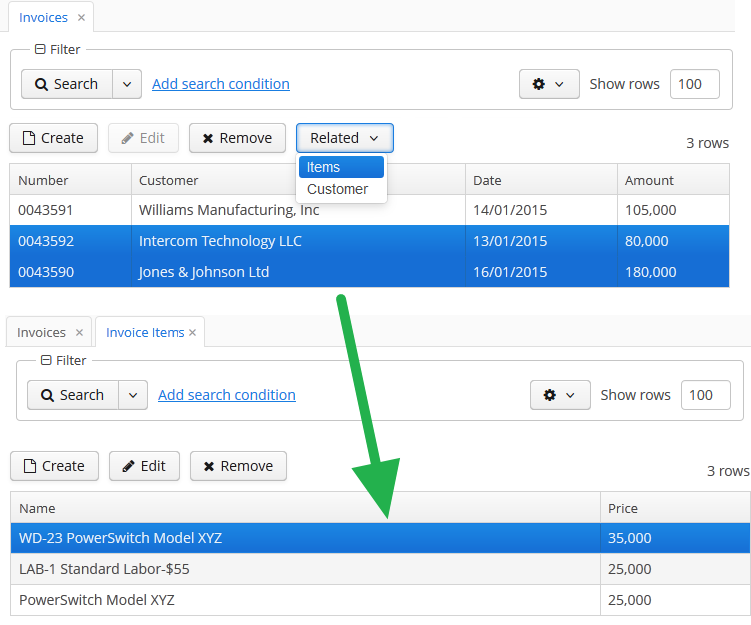
В платформе есть API для открытия экранов связанных сущностей без использования компонента RelatedEntities: интерфейс RelatedEntitiesAPI и его реализация RelatedEntitiesBean. Логика задаётся методом openRelatedScreen(), который принимает коллекцию сущностей с одной стороны отношения, MetaClass отдельной сущности из этой коллекции и поле, являющееся ссылкой на связанные сущности.
<button id="related"
caption="Related customer"
invoke="onRelatedClick"/>import com.company.sales.entity.Order;
import com.haulmont.cuba.gui.components.AbstractLookup;
import com.haulmont.cuba.gui.components.Table;
import com.haulmont.cuba.gui.relatedentities.RelatedEntitiesAPI;
import javax.inject.Inject;
public class OrderBrowse extends AbstractLookup {
@Inject
private RelatedEntitiesAPI relatedEntitiesAPI;
@Inject
private Table<Order> ordersTable;
public void onRelatedClick() {
relatedEntitiesAPI.openRelatedScreen(ordersTable.getSelected(),
Order.class, "customer");
}
}По умолчанию метод открывает стандартный экран просмотра списка. Дополнительно можно указать параметр RelatedScreenDescriptor, если требуется открыть экран, отличный от стандартного, или открыть его с параметрами. RelatedScreenDescriptor - это простой Java-объект, хранящий идентификатор экрана (String), тип его открытия (WindowManager.OpenType), заголовок фильтра (String) и параметры экрана (Map<String, Object>).
relatedEntitiesAPI.openRelatedScreen(ordersTable.getSelected(),
Order.class, "customer",
new RelatedScreenDescriptor("sales$Customer.lookup", OpenType.DIALOG));5.5.2.1.31. RichTextArea
Текстовая область для отображения и ввода форматированного текста.
XML-имя компонента: richTextArea
Компонент RichTextArea реализован только для блока Web Client.
RichTextArea в основном повторяет функциональность TextField, за исключением того, что ему нельзя установить datatype. То есть RichTextArea предназначен для работы только с текстом и строковыми атрибутами сущностей.
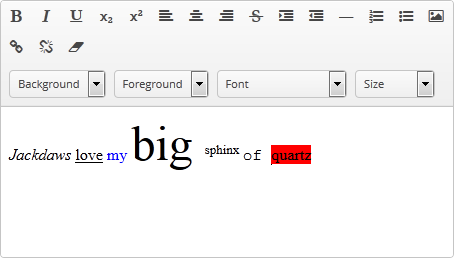
5.5.2.1.32. SearchPickerField
Компонент SearchPickerField служит для поиска экземпляров сущностей по вводимой пользователем строке. Пользователю достаточно ввести несколько символов и нажать клавишу Enter. Если поиск дал несколько совпадений, найденные значения отображаются в виде выпадающего списка. Если же критерию поиска соответствует только один экземпляр, он сразу становится значением компонента. SearchPickerField позволяет также выполнять действия нажатием на кнопки справа.
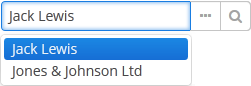
См. также SuggestionPickerField.
XML-имя компонента: searchPickerField.
Компонент реализован для блоков Web Client и Desktop Client.
-
Для работы компонента
SearchPickerFieldнеобходимо создать collectionDatasource, и задать в нем запрос, содержащий условия поиска. Условие обязательно должно содержать параметр с именемcustom$searchString- именно в него компонент передает введенную пользователем подстроку при нажатии Enter. Источник данных с условием поиска должен быть указан в атрибуте optionsDatasource компонента. Например:<dsContext> <datasource id="carDs" class="com.company.sample.entity.Car" view="_local"/> <collectionDatasource id="coloursDs" class="com.company.sample.entity.Colour" view="_local"> <query> select c from sample$Colour c where c.name like :(?i)custom$searchString </query> </collectionDatasource> </dsContext> <layout> <searchPickerField datasource="carDs" property="colour" optionsDatasource="coloursDs"/>В данном случае компонент будет искать экземпляры сущности
Colourпо вхождению подстроки в ее атрибутname. Префикс(?i)служит для регистро-независимого поиска (см. Поиск подстроки без учета регистра). Выбранное значение подставится в атрибутcolourсущностиCar, находящейся в источнике данныхcarDs.Атрибут
escapeValueForLikeсо значениемtrueпозволяет искать значения, содержащие специальные символы%,\и_при помощи like. Чтобы использоватьescapeValueForLike = true, необходимо добавить в запрос источника данных escape-значение:select c from ref$Colour c where c.name like :(?i)custom$searchString or c.description like :(?i)custom$searchString escape '\'Атрибут
escapeValueForLikeработает со всеми типами базы данных, кроме HSQLDB.
-
С помощью атрибута
minSearchStringLengthможно задать минимальное количество символов, которое должен ввести пользователь для поиска значения. -
В контроллере экрана для компонента можно реализовать методы, вызываемые в двух случаях:
-
если количество введенных символов меньше значения атрибута
minSearchStringLength. -
если поиск введенных пользователем символов не дал результатов.
Пример реализации методов для вывода на экран сообщений:
@Inject private SearchPickerField colourField; @Override public void init(Map<String, Object> params) { colourField.setSearchNotifications(new SearchField.SearchNotifications() { @Override public void notFoundSuggestions(String filterString) { showNotification("No colours found for search string: " + filterString, NotificationType.TRAY); } @Override public void needMinSearchStringLength(String filterString, int minSearchStringLength) { showNotification("Minimum length of search string is " + minSearchStringLength, NotificationType.TRAY); } }); }
-
-
SearchPickerFieldреализует интерфейсы LookupField и PickerField, поэтому все описанное для этих интерфейсов в части работы с сущностями верно и для него. Исключением является список действий по умолчанию, добавляемых при определении компонента в XML: дляSearchPickerFieldэто действияlookup и
и open .
.
- Атрибуты searchPickerField
-
align - caption - captionProperty - datasource - description - editable - enable - filterMode - height - icon - id - inputPrompt - metaClass - minSearchStringLength - newOptionAllowed - newOptionHandler - nullName - optionsDatasource - property - required - requiredMessage - stylename - tabIndex - visible - width
- Элементы searchPickerField
- API
5.5.2.1.33. SideMenu
Компонент SideMenu позволяет создать боковое главное меню в главном окне приложения, управлять элементами меню, добавлять пиктограммы и ярлыки и применять стили.
Его также можно использовать в экранах приложения как обычный визуальный компонент. Для этого необходимо добавить пространство имён xmlns:main="http://schemas.haulmont.com/cuba/mainwindow.xsd" в дескриптор экрана.
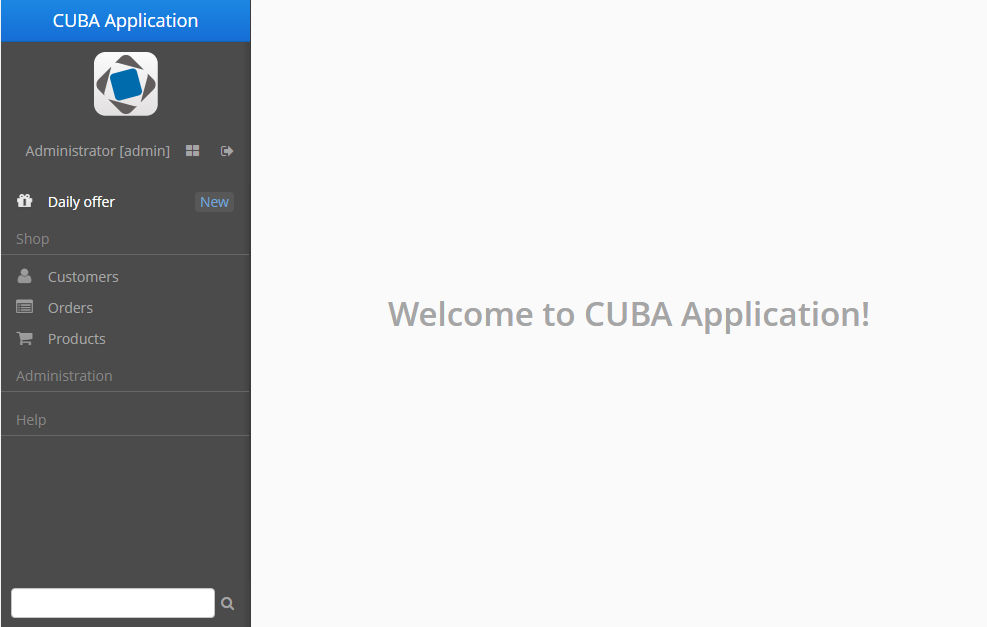
XML-имя компонента: sideMenu.
Пример описания компонента в XML-дескрипторе экрана:
<main:sideMenu id="sideMenu"
width="100%"
selectOnClick="true"/>CUBA Studio предоставляет готовый шаблон главного экрана с реализацией компонента sideMenu и готовыми стилями боковой панели:
<layout>
<hbox id="horizontalWrap"
expand="workArea"
height="100%"
stylename="c-sidemenu-layout"
width="100%">
<vbox id="sideMenuPanel"
expand="sideMenu"
height="100%"
margin="false,false,true,false"
spacing="true"
stylename="c-sidemenu-panel"
width="250px">
<hbox id="appTitleBox"
spacing="true"
stylename="c-sidemenu-title"
width="100%">
<label id="appTitleLabel"
align="MIDDLE_CENTER"
value="mainMsg://application.logoLabel"/>
</hbox>
<embedded id="logoImage"
align="MIDDLE_CENTER"
stylename="c-app-icon"
type="IMAGE"/>
<hbox id="userInfoBox"
align="MIDDLE_CENTER"
expand="userIndicator"
margin="true"
spacing="true"
width="100%">
<main:userIndicator id="userIndicator"
align="MIDDLE_CENTER"/>
<main:newWindowButton id="newWindowButton"
description="mainMsg://newWindowBtnDescription"
icon="app/images/new-window.png"/>
<main:logoutButton id="logoutButton"
description="mainMsg://logoutBtnDescription"
icon="app/images/exit.png"/>
</hbox>
<main:sideMenu id="sideMenu"
width="100%"/>
<main:ftsField id="ftsField"
width="100%"/>
</vbox>
<main:workArea id="workArea"
height="100%">
<main:initialLayout margin="true"
spacing="true">
<label id="welcomeLabel"
align="MIDDLE_CENTER"
stylename="c-welcome-text"
value="mainMsg://application.welcomeText"/>
</main:initialLayout>
</main:workArea>
</hbox>
</layout>Атрибуты sideMenu:
-
selectOnClick- установка атрибута вtrueподсвечивает выделение элемента меню после его выбора кликом мыши. По умолчаниюfalse.
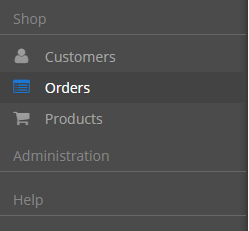
Методы интерфейса SideMenu:
-
createMenuItem- создаёт новый объект элемента меню, но не добавляет его к меню. Идентификаторidдолжен быть уникальным в области всего меню.
-
addMenuItem- добавляет элемент к меню.
-
removeMenuItem- удаляет элемент из списка элементов меню. -
getMenuItem- возвращает объект элемента меню по его идентификатору. -
hasMenuItems- возвращаетtrue, если в меню есть вложенные элементы.
Компонент SideMenu предназначен для отображения элементов меню. Чтобы создать элемент меню, используется API компонента MenuItem в контроллере экрана. Методы, перечисленные ниже, можно использовать для динамического обновления элементов меню, реализуя бизнес-логику приложения. Пример программного создания элемента меню:
SideMenu.MenuItem item = sideMenu.createMenuItem("special");
item.setCaption("Daily offer");
item.setBadgeText("New");
item.setIcon("font-icon:GIFT");
sideMenu.addMenuItem(item,0);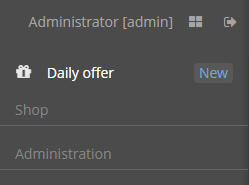
Методы интерфейса MenuItem:
-
setCaption- устанавливает заголовок элемента меню.
-
setCaptionAsHtml- разрешает/запрещает использование HTML-заголовков.
-
setBadgeText- устанавливает текст ярлыка элемента меню. Ярлыки представляют собой небольшие виджеты справа от элемента меню, к примеру:int count = 5; SideMenu.MenuItem item = sideMenu.createMenuItem("count"); item.setCaption("Messages"); item.setBadgeText(count + " new"); item.setIcon("font-icon:ENVELOPE"); sideMenu.addMenuItem(item,0);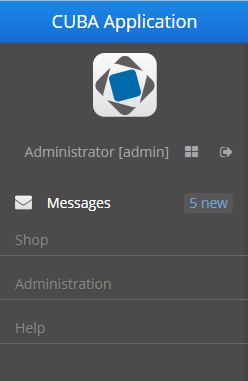
Текст ярлыка можно обновлять автоматически с помощью компонента Timer:
public void updateCounters(Timer source) { sideMenu.getMenuItemNN("sales") .setBadgeText(String.valueOf(LocalTime.MIDNIGHT.minusSeconds(timerCounter-source.getDelay()))); timerCounter++; }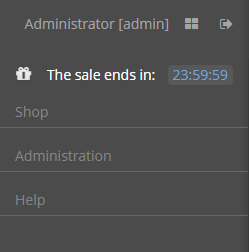
-
setIcon- устанавливает пиктограмму элемента меню.
-
setCommand- используется для описания действия, которое должно быть выполнено при выборе этого элемента меню кликом мыши.
-
addChildItem/removeChildItem- добавляет/удаляет элементы меню в подгруппу корневого элемента.
-
setExpanded- раскрывает или сворачивает подгруппы меню по умолчанию.
-
setStyleName- устанавливает один или более пользовательских стилей для компонента, заменяя все ранее заданные стили. Имена стилей при перечислении отделаются пробелами. Имя стиля должно быть названием существующего CSS-класса.Стандартный шаблон главного экрана с
sideMenuстилизован несколькими предопределёнными стилями:c-sidemenu-layout,c-sidemenu-panelиc-sidemenu-title. Стиль бокового меню по умолчаниюc-sidemenuподдерживается только в рамках темыHaloи темах, её расширяющих. В темеHavanaстилиsideMenuне поддерживаются.
-
setTestId- устанавливает значениеcuba-idдля тестирования UI.
- Атрибуты sideMenu
-
align - caption - description - enable - height - icon - id - selectOnClick - stylename - tabIndex - visible - width
- Атрибуты ftsfield
-
align - caption - description - enable - height - icon - id - stylename - visible - width
- API sideMenu
- API menuItem
-
addChildItem - removeChildItem - setBadgeText - setCaption - setCaptionAsHtml - setCommand - setExpanded - setIcon - setStyleName - setTestId
5.5.2.1.34. SourceCodeEditor
SourceCodeEditor - компонент для отображения и ввода исходного кода. Он представляет собой многострочное текстовое поле с возможностью подсветки кода и отображения полей печати и номеров строк.
XML-имя компонента: sourceCodeEditor.
Компонент SourceCodeEditor реализован для блока Web Client.
SourceCodeEditor в основном повторяет функциональность TextField и имеет следующие специфические атрибуты:
-
если
handleTabKeyимеет значениеtrue, нажатие на кнопку Tab на клавиатуре добавляет отступ текущей строки, если значение равноfalse, нажатие перемещает курсор или фокус на следующую позицию табуляции. Данный атрибут необходимо установить во время инициализации экрана, он не может быть изменён во время работы.
Следующие свойства можно легко изменять в работающем приложении:
-
highlightActiveLineиспользуется для подсветки текущей строки, на которой находится курсор.
-
атрибут
modeпредоставляет список языков, для которых поддерживается подсветка синтаксиса. Этот список задан в перечисленииModeинтерфейсаSourceCodeEditorи включает в себя следующие языки: Java, HTML, XML, Groovy, SQL, JavaScript, Properties и Text без подсветки.
-
printMarginопределяет, отображать или скрыть линию края печати в текстовом поле.
-
showGutterиспользуется для отображения или скрытия левой панели с номерами строк.
Ниже приведён пример компонента SourceCodeEditor с динамически настраиваемыми атрибутами.
XML-дескриптор:
<hbox spacing="true">
<checkBox id="highlightActiveLineCheck" align="BOTTOM_LEFT" caption="Highlight Active Line"/>
<checkBox id="printMarginCheck" align="BOTTOM_LEFT" caption="Print Margin"/>
<checkBox id="showGutterCheck" align="BOTTOM_LEFT" caption="Show Gutter"/>
<lookupField id="modeField" align="BOTTOM_LEFT" caption="Mode" required="true"/>
</hbox>
<sourceCodeEditor id="simpleCodeEditor" width="100%"/>Контроллер:
@Inject
private LookupField modeField;
@Inject
private SourceCodeEditor simpleCodeEditor;
@Inject
private CheckBox highlightActiveLineCheck;
@Inject
private CheckBox printMarginCheck;
@Inject
private CheckBox showGutterCheck;
@Override
public void init(Map<String, Object> params) {
highlightActiveLineCheck.setValue(simpleCodeEditor.isHighlightActiveLine());
highlightActiveLineCheck.addValueChangeListener(e -> simpleCodeEditor.setHighlightActiveLine(Boolean.TRUE.equals(e.getValue())));
printMarginCheck.setValue(simpleCodeEditor.isShowPrintMargin());
printMarginCheck.addValueChangeListener(e -> simpleCodeEditor.setShowPrintMargin(Boolean.TRUE.equals(e.getValue())));
showGutterCheck.setValue(simpleCodeEditor.isShowGutter());
showGutterCheck.addValueChangeListener(e -> simpleCodeEditor.setShowGutter(Boolean.TRUE.equals(e.getValue())));
Map<String, Object> modes = new HashMap<>();
for (SourceCodeEditor.Mode mode : SourceCodeEditor.Mode.values()) {
modes.put(mode.toString(), mode);
}
modeField.setOptionsMap(modes);
modeField.setValue(SourceCodeEditor.Mode.Text);
modeField.addValueChangeListener(e -> simpleCodeEditor.setMode((SourceCodeEditor.Mode) e.getValue()));
}Результат выполения кода:
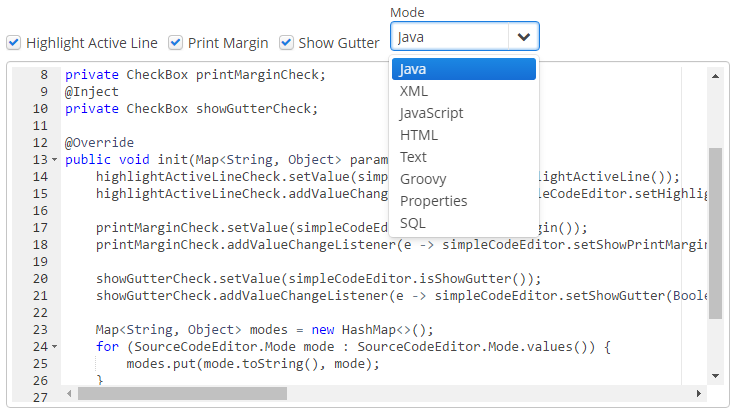
Компонент SourceCodeEditor также поддерживает автодополнение кода, определяемое с помощью класса Suggester. Чтобы подключить автодополнение, необходимо переопределить и вызвать метод setSuggester, например:
@Inject
private SourceCodeEditor suggesterCodeEditor;
@Inject
private CollectionDatasource<User, UUID> usersDs;
@Override
public void init(Map<String, Object> params) {
suggesterCodeEditor.setSuggester((source, text, cursorPosition) -> {
List<Suggestion> suggestions = new ArrayList<>();
usersDs.refresh();
for (User user : usersDs.getItems()) {
suggestions.add(new Suggestion(source, user.getLogin(), user.getName(), null, -1, -1));
}
return suggestions;
});
}Результат:
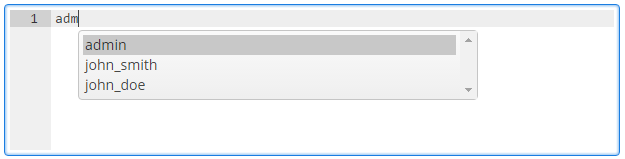
- Атрибуты sourceCodeEditor
-
align - caption - colspan - datasource - description - editable - enable - handleTabKey - height - highlightActiveLine - icon - id - mode - printMargin - property - required - requiredMessage - rowspan - showGutter - stylename - tabIndex - visible - width
- API
5.5.2.1.35. SuggestionPickerField
Компонент SuggestionPickerField предназначен для поиска экземпляров сущности по строке, вводимой пользователем. Он отличается от SearchPickerField тем, что обновляет список опций при каждом вводе символа пользователем без необходимости нажимать Enter. Список опций загружается асинхронно в соответствии с логикой, задаваемой разработчиком на стороне сервера.
SuggestionPickerField является также PickerField и может содержать действия, отображаемые кнопками справа.
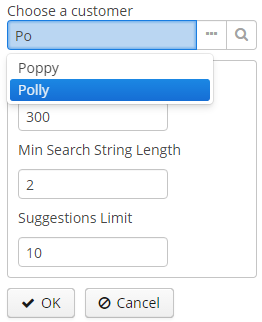
XML-имя компонента: suggestionPickerField.
Компонент реализован для блока Web Client.
SuggestionPickerField используется для выбора значений ссылочных атрибутов, поэтому для компонента обычно указываются атрибуты datasource и property:
<dsContext>
<datasource id="orderDs"
class="com.company.sample.entity.Order"
view="order-view"/>
</dsContext>
<layout>
<suggestionPickerField id="suggestionPickerField"
captionProperty="name"
datasource="orderDs"
property="customer"/>
</layout>Атрибуты suggestionPickerField:
-
asyncSearchDelayMs- устанавливает задержку между последним нажатием клавиши и асинхронным поиском.
-
metaClass- указывает ссылку на интерфейс метаданных компонента в случае, если компонент используется без непосредственной привязки к данным, то есть без указания datasource и property.
-
minSearchStringLength- устанавливает минимальную длину строки для начала поиска.
-
suggestionsLimit- устанавливает ограничение количества выводимых подсказок.
- Простой пример использования SuggestionPickerField
-
Как правило, для компонента достаточно установить
SearchExecutor.SearchExecutor- это функциональный интерфейс, содержащий один метод:List<E extends Entity> search(String searchString, Map<String, Object> searchParams):suggestionPickerField.setSearchExecutor((searchString, searchParams) -> { return Arrays.asList(entity1, entity2, ...); });WarningМетод
search()выполняется в фоновом потоке, поэтому он не может обращаться к визуальным компонентам или источникам данных, связанным с визуальными компонентами. Можно использовать DataManager или напрямую вызывать сервисы среднего слоя, или обрабатывать и возвращать данные, предварительно загруженные в экран.Параметр
searchStringможет быть использован для фильтрации кандидатов по строке, введенной пользователем:public class OrderEdit extends AbstractEditor<Order> { @Inject private SuggestionPickerField suggestionPickerField; @Inject private DataManager dataManager; @Override public void init(Map<String, Object> params) { suggestionPickerField.setSearchExecutor((searchString, searchParams) -> dataManager.loadList(LoadContext.create(Customer.class).setQuery( LoadContext.createQuery("select c from sample$Customer c where c.name like :name order by c.name") .setParameter("name", "%" + searchString + "%")))); } } - Использование ParametrizedSearchExecutor
-
В примерах выше параметр
searchParamsявляется пустым. Для поиска с параметрами используетсяParametrizedSearchExecutor:suggestionPickerField.setSearchExecutor(new SuggestionField.ParametrizedSearchExecutor<Customer>(){ @Override public Map<String, Object> getParams() { return ParamsMap.of(...); } @Override public List<Customer> search(String searchString, Map<String, Object> searchParams) { return executeSearch(searchString, searchParams); } }); - Использование EnterActionHandler и ArrowDownActionHandler
-
Компонент также может быть использован с обработчиками событий
EnterActionHandlerиArrowDownActionHandler. Эти листнеры срабатывают, когда пользователь нажимает клавиши Enter или Arrow Down при скрытом всплывающем окне для подсказок. Они также представляют собой функциональные интерфейсы с единственным методом с одним параметром -currentSearchString. Вы можете настроить и свои обработчики событий и использовать методshowSuggestions()интерфейсаSuggestionField, который принимает список сущностей, для отображения подсказок:suggestionPickerField.setArrowDownActionHandler(currentSearchString -> { List<Customer> suggestions = findSuggestions(); suggestionPickerField.showSuggestions(suggestions); }); suggestionPickerField.setEnterActionHandler(currentSearchString -> { List<Customer> suggestions = getDefaultSuggestions(); suggestionPickerField.showSuggestions(suggestions); });
- Атрибуты suggestionPickerField
-
align - asyncSearchDelayMs - caption - captionProperty - colspan - datasource - description - editable - enable - height - icon - id - metaClass - minSearchStringLength - property - required - requiredMessage - responsive - rowspan - stylename - suggestionsLimit - tabIndex - visible - width
- API
5.5.2.1.36. Table
Компонент Table позволяет выводить информацию в табличном виде, сортировать данные, управлять колонками и заголовками таблицы, вызывать действия для выбранных строк.
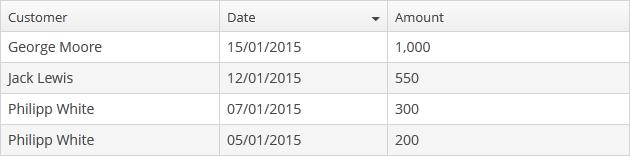
XML-имя компонента: table
Компонент реализован для блоков Web Client и Desktop Client.
Пример описания таблицы в XML-дескрипторе экрана:
<dsContext>
<collectionDatasource id="ordersDs"
class="com.sample.sales.entity.Order"
view="orderWithCustomer">
<query>
select o from sales$Order o order by o.date
</query>
</collectionDatasource>
</dsContext>
<layout>
<table id="ordersTable" width="300px">
<columns>
<column id="date"/>
<column id="customer.name"/>
<column id="amount"/>
</columns>
<rows datasource="ordersDs"/>
</table>Здесь в элементе dsContext определен источник данных collectionDatasource, который выбирает сущности Order с помощью JPQL запроса select o from sales$Order o order by o.date. Для компонента table в элементе rows указывается используемый источник данных, а в элементе columns - какие атрибуты сущности, содержащейся в источнике данных, использовать в качестве колонок.
Элементы table:
-
rows- обязательный элемент, в атрибутеdatasourceкоторого необходимо объявить используемый таблицей источник данных.Для строк можно настроить отображение заголовков - задать каждой строке свой значок в дополнительной колонке слева. Для этого в контроллере экрана необходимо реализовать интерфейс
ListComponent.IconProviderи установить его таблице:@Inject private Table<Customer> table; @Override public void init(Map<String, Object> params) { table.setIconProvider(new ListComponent.IconProvider<Customer>() { @Nullable @Override public String getItemIcon(Customer entity) { CustomerGrade grade = entity.getGrade(); switch (grade) { case PREMIUM: return "icons/premium_grade.png"; case HIGH: return "icons/high_grade.png"; case MEDIUM: return "icons/medium_grade.png"; default: return null; } } }); }
-
columns- обязательный элемент, определяет набор колонок таблицы.Каждая колонка описывается во вложенном элементе
columnсо следующими атрибутами:-
id− обязательный атрибут, содержит название атрибута сущности, выводимого в колонке. Может быть как непосредственным атрибутом сущности, находящейся в источнике данных, так и атрибутом связанной сущности - переход по графу объектов обозначается точкой. Например:<columns> <column id="date"/> <column id="customer"/> <column id="customer.name"/> <column id="customer.address.country"/> </columns>
-
caption− необязательный атрибут, содержит заголовок колонки. Если не задан, будет отображено локализованное название атрибута сущности.
-
collapsed− необязательный атрибут, при указанииtrueколонка будет изначально скрыта. Пользователь может управлять отображением колонок с помощью меню, доступного по кнопке в правой верхней части таблицы, если атрибут
в правой верхней части таблицы, если атрибут columnControlVisibleтаблицы неfalse. По умолчаниюcollapsedимеет значениеfalse.
-
width− необязательный атрибут, отвечает за изначальную ширину колонки. Может принимать только числовые значения в пикселах.
-
align- необязательный атрибут, устанавливает выравнивание текста в ячейках данной колонки. Возможные значения:LEFT,RIGHT,CENTER. По умолчаниюLEFT.
-
editable− необязательный атрибут, разрешает/запрещает редактирование данной колонки в редактируемой таблице. Чтобы колонка была редактируемой, атрибут editable всей таблицы также должен быть установлен вtrue. Динамическое изменение значения этого атрибута не поддерживается.
-
sortable− необязательный атрибут, позволяющий запретить сортировку колонки. Вступает в действие, если атрибут sortable всей таблицы установлен вtrue(что имеет место по умолчанию).
-
maxTextLength- необязательный атрибут, позволяет ограничивать количество символов в ячейке. При этом если разница между фактическим и допустимым количеством символов не превышает порог в 10 символов, "лишние" символы не скрываются. Для просмотра полной записи надо кликнуть на ее видимую часть. Пример колонки с ограничением в 5 символов: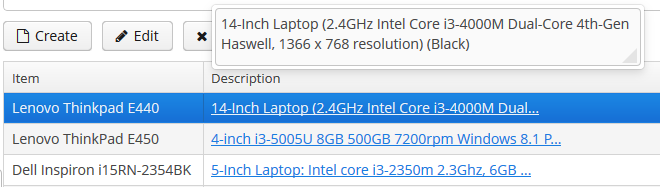
-
link- установка атрибута вtrueпозволяет отобразить в ячейке таблицы ссылку на экран просмотра экземпляра сущности (поддерживается только для Web Client). Атрибутlink="true") может указываться и для колонок примитивных типов: в этом случае, при нажатии на ссылку будет открываться редактор основной сущности таблицы. Такой подход может применяться для упрощения навигации - пользователи смогут открывать редактор одним кликом по некоторому ключевому атрибуту.
-
linkScreen- позволяет указать идентификатор экрана, который будет открыт по нажатию на ссылку, включенную свойствомlink.
-
linkScreenOpenType- задает режим открытия экрана (THIS_TAB,NEW_TABилиDIALOG).
-
linkInvoke- позволяет заменить открытие окна на вызов метода контроллера.public void linkedMethod(Entity item, String columnId) { Customer customer = (Customer) item; showNotification(customer.getName()); }
-
captionProperty- имя атрибута сущности, который должен быть отображен в колонке вместо указанного в id. Например, если имеется связанная сущностьPriorityс атрибутамиnameиorderNo, можно определить следующую колонку:<column id="priority.orderNo" captionProperty="priority.name" caption="msg://priority" />В этом случае в колонке будет отображаться название приоритета, а сортировка колонки будет осуществляться по атрибуту
orderNo.
-
необязательный атрибут
generatorсодержит ссылку на метод в контроллере экрана, который создает визуальный компонент для отображения содержимого ячейки:<columns> <column id="name"/> <column id="imageFile" generator="generateImageFileCell"/> </columns>public Component generateImageFileCell(Employee entity) { Embedded embedded = componentsFactory.createComponent(Embedded.class); embedded.setType(Embedded.Type.IMAGE); FileDescriptor userImageFile = entity.getImageFile(); FileDataProvider dataProvider = new FileDataProvider(userImageFile); embedded.setSource(userImageFile.getId() + "." + userImageFile.getExtension(), dataProvider); return embedded; }Он может быть использован вместо передачи реализации
Table.ColumnGeneratorв метод addGeneratedColumn(). -
Элемент
columnможет содержать вложенный элемент formatter для представления значения атрибута в виде, отличном от стандартного для данного Datatype:<column id="date"> <formatter class="com.haulmont.cuba.gui.components.formatters.DateFormatter" format="yyyy-MM-dd HH:mm:ss"/> </column>
-
-
rowsCount− необязательный элемент, создающий для таблицы компонентRowsCount, который позволяет загружать в таблицу данные постранично. Размер страницы задается путем ограничения количества записей в источнике данных методомCollectionDatasource.setMaxResults(). Как правило, это делает связанный с источником данных таблицы компонент Filter, однако при отсутствии универсального фильтра можно вызвать этот метод и напрямую из контроллера экрана.Компонент
RowsCountможет также отобразить общее число записей, возвращаемых текущим запросом в источнике данных, без извлечения этих записей. Для этого при щелчке пользователя на знаке "?" он вызывает методAbstractCollectionDatasource.getCount(), что приводит к выполнению в БД запроса с такими же, как у текущего запроса условиями, но с агрегатной функциейCOUNT(*)вместо результатов. Полученное число отображается вместо знака "?".
-
actions− необязательный элемент для описания действий, связанных с таблицей. Кроме описания произвольных действия поддерживаются следующие стандартные действия, определяемые перечислениемListActionType:create,edit,remove,refresh,add,exclude,excel.
Атрибуты table:
-
Атрибут
multiselectпозволяет задать режим множественного выделения строк в таблице. Еслиmultiselectравенtrue, то пользователь может выделить несколько строк с помощью клавиатуры или мыши, удерживая клавиши Ctrl или Shift. По умолчанию режим множественного выделения отключен.
-
Атрибут
sortableразрешает или запрещает сортировку в таблице. По умолчанию имеет значениеtrue. Если сортировка разрешена, то при нажатии на название колонки справа от названия появляется значок /
/ . Сортировку некоторой отдельной колонки можно запретить с помощью атрибута sortable этой колонки.
. Сортировку некоторой отдельной колонки можно запретить с помощью атрибута sortable этой колонки.При включенной с помощью элемента
rowsCount(см. выше) страничной загрузке таблицы сортировка производится разными способами в зависимости от того, умещаются ли все записи на одной странице. Если умещаются, то сортировка производится в памяти, без обращений к БД. Если же страниц больше одной, то сортировка производится на базе данных путем отправки нового запроса с соответствующимORDER BY.Колонка таблицы может ссылаться на локальный атрибут или на связанную сущность. Например:
<table id="ordersTable"> <columns> <column id="customer.name"/> <!-- the 'name' attribute of the 'Customer' entity --> <column id="contract"/> <!-- the 'Contract' entity --> </columns> <rows datasource="ordersDs"/> </table>В последнем случае, сортировка на базе данных производится по атрибутам, указанным в аннотации
@NamePatternсвязанной сущности. Если у связанной сущности нет такой аннотации, то сортировка производится в памяти только в пределах текущей страницы.Если колонка таблицы ссылается на неперсистентный атрибут, то сортировка на базе данных производится по атрибутам, указанным в параметре
related()аннотации@MetaProperty. Если такой параметр не указан, то сортировка производится в памяти только в пределах текущей страницы.Если таблица соединена со вложенным источником данных, который содержит коллекцию связанных сущностей, то для того, чтобы таблицу можно было сортировать, атрибут-коллекция должен быть упорядоченного типа (
ListилиLinkedHashSet). Если атрибут имеет типSet, то атрибутsortableне оказывает влияния и пользователи не смогут сортировать таблицу.
-
Атрибут
presentationsуправляет механизмом представлений. Значение по умолчанию равноfalse. Когда значение атрибута равноtrue, то в верхнем правом углу таблицы появляется значок . Механизм представлений реализован только для блока Web Client.
. Механизм представлений реализован только для блока Web Client.
-
Установка атрибута
columnControlVisibleвfalseзапрещает пользователю скрывать колонки с помощью меню, выпадающего при нажатия на кнопку в правой части шапки таблицы. Флажками в меню отмечаются отображаемые в данный момент колонки.
в правой части шапки таблицы. Флажками в меню отмечаются отображаемые в данный момент колонки.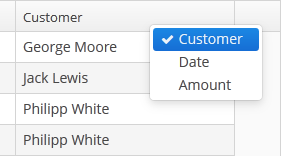
-
Установка атрибута
reorderingAllowedвfalseзапрещает пользователю менять местами колонки, перетаскивая их с помощью мыши.
-
Установка атрибута
columnHeaderVisibleвfalseскрывает заголовок таблицы.
-
При установленном в
falseатрибутеshowSelectionтекущая строка не имеет выделения.
-
Атрибут
contextMenuEnabledразрешает или запрещает показывать контекстное меню. По умолчанию атрибут имеет значениеtrue. В контекстном меню отображаются действия таблицы (если они есть), и пункт Системная информация, содержащий информацию о выбранной сущности (если у пользователя есть разрешениеcuba.gui.showInfo).
-
Если атрибуту
multiLineCellsтаблицы присвоить значениеtrue, то ячейки, содержащие текст с переносами строк, будут отображать его в несколько строк. В таком режиме в веб клиенте для правильной работы полосы прокрутки все строки текущей страницы таблицы будут загружены веб-браузером сразу, без ленивой загрузки видимой части таблицы. По умолчанию атрибут имеет значениеfalse.
-
Атрибут
aggregatableвключает режим агрегации строк таблицы. Поддерживаются следующие операции:-
SUM- сумма -
AVG- среднее значение -
COUNT- количество -
MIN- минимальное значение -
MAX- максимальное значение
Для агрегируемых колонок необходимо указать элемент
aggregationс атрибутомtype, задающим функцию агрегации. По умолчанию в агрегируемых колонках поддерживаются только числовые типы данных, такие какInteger, Double, LongиBigDecimal. Агрегированные значения столбцов выводятся в дополнительной строке вверху таблицы. Пример описания таблицы с агрегацией:<table id="itemsTable" aggregatable="true"> <columns> <column id="product"/> <column id="quantity"/> <column id="amount"> <aggregation type="SUM"/> </column> </columns> <rows datasource="itemsDs"/> </table>Элемент
aggregationможет также содержать атрибутstrategyClass, указывающий класс, реализующий интерфейсAggregationStrategyinterface (см. ниже пример установки стратегии агрегации программно).Для отображения агрегированного значения в виде, отличном от стандартного для данного Datatype, для него можно указать Formatter:
<column id="amount"> <aggregation type="SUM"> <formatter class="com.company.sample.MyFormatter"/> </aggregation> </column>Атрибут
aggregationStyleпозволяет задать положение строки агрегации:TOPилиBOTTOM. По умолчанию используетсяTOP.В дополнение к операциям, перечисленным выше, можно задать собственную стратегию агрегации путем создания класса, реализующего интерфейс
AggregationStrategy, и передачи его методуsetAggregation()классаTable.Columnв составе экземпляраAggregationInfo. Например:public class TimeEntryAggregation implements AggregationStrategy<List<TimeEntry>, String> { @Override public String aggregate(Collection<List<TimeEntry>> propertyValues) { HoursAndMinutes total = new HoursAndMinutes(); for (List<TimeEntry> list : propertyValues) { for (TimeEntry timeEntry : list) { total.add(HoursAndMinutes.fromTimeEntry(timeEntry)); } } return StringFormatHelper.getTotalDayAggregationString(total); } @Override public Class<String> getResultClass() { return String.class; } }AggregationInfo info = new AggregationInfo(); info.setPropertyPath(metaPropertyPath); info.setStrategy(new TimeEntryAggregation()); Table.Column column = weeklyReportsTable.getColumn(columnId); column.setAggregation(info); -
-
Атрибут
editableпозволяет перевести таблицу в режим in-place редактирования ячеек. В этом режиме в колонках, имеющих атрибутeditable = true, отображаются компоненты для редактирования значений атрибутов сущности, находящейся в источнике данных.Тип компонента для каждой редактируемой колонки выбирается автоматически на основании типа атрибута сущности. Например, для строковых и числовых атрибутов используется TextField, для
Date- DateField, для перечислений - LookupField, для ссылок на другие сущности - PickerField.Для редактируемой колонки типа
Dateможно дополнительно указать атрибутыdateFormatилиresolutionаналогично описанным для DateField.Для редактируемой колонки, отображающей связанную сущность, можно дополнительно указать атрибуты optionsDatasource и captionProperty. При указании
optionsDatasourceвместо PickerField используется компонент LookupField.Произвольно настроить отображение ячеек, в том числе для редактирования содержимого, можно с помощью метода
Table.addGeneratedColumn()- см. ниже.
-
В веб-клиенте с темой, основанной на Halo, атрибут
stylenameпозволяет применять к таблице предопределенные стилиTable. Стили задаются в XML-дексрипторе или контроллере экрана с помощью атрибутаstylename:<table id="table" stylename="no-stripes"> <columns> <column id="product"/> <column id="quantity"/> </columns> <rows datasource="itemsDs"/> </table>Чтобы применить стиль программно, выберите одну из констант класса
HaloThemeс префиксом компонентаTABLE_:table.setStyleName(HaloTheme.TABLE_NO_STRIPES);Стили компонента Table:
-
borderless- удаляет внешнюю рамку таблицы.
-
compact- уменьшает отступы внутри ячеек таблицы.
-
no-header- скрывает заголовки таблицы.
-
no-horizontal-lines- удаляет горизонтальные строковые разделители.
-
no-stripes- отключает чередование цветов строк таблицы.
-
no-vertical-lines- удаляет вертикальные разделители столбцов.
-
small- уменьшает размер шрифта и отступы внутри ячеек таблицы.
-
Методы интерфейса Table:
-
метод
addColumnCollapsedListener() позволяет отслеживать видимость колонок таблицы с помощью интерфейса слушателяColumnCollapsedListener.
-
getSelected(),getSingleSelected()- возвращают экземпляры сущностей, соответствующие выделенным в таблице строкам. Коллекцию можно получить вызовом методаgetSelected(). Если ничего не выбрано, возвращается пустой набор. Еслиmultiselectотключен, удобно пользоваться методомgetSingleSelected(), возвращающим одну выбранную сущность илиnull, если ничего не выбрано.
-
Метод
addGeneratedColumn()позволяет задать собственное представление данных в колонке. Он принимает два параметра: идентификатор колонки и реализацию интерфейсаTable.ColumnGenerator. Идентификатор может совпадать с одним из идентификаторов, указанных для колонок таблицы в XML-дескрипторе - в этом случае новая колонка вставляется вместо заданной в XML. Если идентификатор не совпадает ни с одной колонкой, создается новая справа.Метод
generateCell()интерфейсаTable.ColumnGeneratorвызывается таблицей для каждой строки, и в него передается экземпляр сущности, отображаемой в данной строке. МетодgenerateCell()должен вернуть визуальный компонент, который и будет отображаться в ячейке.Пример использования:
@Inject protected Table carsTable; @Inject protected ComponentsFactory componentsFactory; @Override public void init(Map<String, Object> params) { carsTable.addGeneratedColumn("colour", new Table.ColumnGenerator() { @Override public Component generateCell(Entity entity) { LookupPickerField field = componentsFactory.createComponent(LookupPickerField.NAME); field.setDatasource(carsTable.getItemDatasource(entity), "colour"); field.setOptionsDatasource(coloursDs); field.addLookupAction(); field.addOpenAction(); return field; } }); }В данном случае в ячейках колонки
colourтаблицы отображается компонент LookupPickerField. Компонент должен сохранять свое значение в атрибутcolourсущности, экземпляр которой отображается в данной строке. Для этого у таблицы методомgetItemDatasource()запрашивается источник данных для текущего экземпляра сущности, и передается компонентуLookupPickerField.Если в ячейке необходимо отобразить просто динамически сформированный текст, вместо компонента Label используйте класс
Table.PlainTextCell. Это упростит отрисовку и сделает таблицу быстрее.Если в метод
addGeneratedColumn()передан идентификатор колонки, не объявленной в XML-дескрипторе, то может понадобиться установить заголовок новой колонки следующим образом:carsTable.getColumn("colour").setCaption("Colour");Существует также более декларативный подход, использующий XML-атрибут generator.
-
Метод
requestFocus()позволяет установить фокус на определенное поле конкретной записи. Принимает два параметра: экземпляр сущности, определяющй строку и идентификатор колонки. Пример программной установки фокуса:table.requestFocus(item, "count");
-
Метод
scrollTo()позволяет программно прокрутить таблицу до нужной записи. Метод принимает экземпляр сущности, определяющий нужную строку в таблице.Пример использования метода:
table.scrollTo(item);
-
Метод
setClickListener()может избавить от необходимости добавлять генерируемые колонки с компонентами, если нужно нарисовать что-либо в ячейках и получать оповещения когда пользователь кликает на эти ячейки. Имплементация классаCellClickListener, передаваемая в данный метод, получает текущий экземпляр сущности и идентификатор колонки. Содержимое ячеек будет завернуто в элементspanсо стилемcuba-table-clickable-cell, который можно использовать для задания отображения ячеек.
-
Метод
setStyleProvider()позволяет задать стиль отображения ячеек таблицы. Параметром метода должна быть реализация интерфейсаTable.StyleProvider. МетодgetStyleName()этого интерфейса вызывается таблицей отдельно для каждой строки и для каждой ячейки. Если метод вызван для строки, то первый параметр содержит экземпляр сущности, отображаемый этой строкой, а второй параметрnull. Если же метод вызван для ячейки, то второй параметр содержит имя атрибута, отображаемого этой ячейкой.Пример задания стилей:
@Inject protected Table customersTable; @Override public void init(Map<String, Object> params) { customersTable.setStyleProvider(new Table.StyleProvider() { @Nullable @Override public String getStyleName(Entity entity, @Nullable String property) { Customer customer = (Customer) entity; if (property == null) { // style for row if (hasComplaints(customer)) { return"unsatisfied-customer"; } } else if (property.equals("grade")) { // style for column "grade" switch (customer.getGrade()) { case PREMIUM: return "premium-grade"; case HIGH: return "high-grade"; case MEDIUM: return "medium-grade"; default: return null; } } return null; } }); }Далее нужно определить заданные для строк и ячеек стили в теме приложения. Подробная информация о создании темы находится в Создание темы приложения. Для веб-клиента новые стили определяются в файле
styles.scss. Имена стилей, заданные в контроллере, совместно с префиксами, обозначающими строку или колонку таблицы, образуют CSS-селекторы. Например:.v-table-row.unsatisfied-customer { font-weight: bold; } .v-table-cell-content.premium-grade { background-color: red; } .v-table-cell-content.high-grade { background-color: green; } .v-table-cell-content.medium-grade { background-color: blue; }
-
Метод
addPrintable()позволяет задать специфическое представление данных колонки при выводе в XLS-файл, осуществляемом стандартным действиемexcelили напрямую с помощью классаExcelExporter. Метод принимает идентификатор колонки и реализацию интерфейсаTable.Printableдля нее. Например:ordersTable.addPrintable("customer", new Table.Printable<Customer, String>() { @Override public String getValue(Customer customer) { return "Name: " + customer.getName; } });Метод
getValue()интерфейсаTable.Printableдолжен возвращать данные, которые будут находиться в ячейке таблицы. Это может быть не только строка - метод может возвращать значения других типов, например, числовые данные или даты, и они будут представлены в XLS-файле соответствующим образом.Если форматированный вывод в XLS необходим для генерируемой колонки, нужно использовать реализацию интерфейса
Table.PrintableColumnGenerator, передавая ее методуaddGeneratedColumn(). Значение для вывода в ячейку XLS-документа задается в методеgetValue()этого интерфейса:ordersTable.addGeneratedColumn("product", new Table.PrintableColumnGenerator<Order, String>() { @Override public Component generateCell(Order entity) { Label label = componentsFactory.createComponent(Label.NAME); Product product = order.getProduct(); label.setValue(product.getName() + ", " + product.getCost()); return label; } @Override public String getValue(Order entity) { Product product = order.getProduct(); return product.getName() + ", " + product.getCost(); } });Если генерируемой колонке тем или иным способом не задано представления
Printable, то в случае, если колонке соответствует атрибут сущности, будет выведено его значение, в противном случае не будет выведено ничего.
-
Метод
setItemClickAction()позволяет задать действие, выполняемое при двойном клике на строке таблицы. Если такое действие не задано, при двойном клике таблица пытается найти среди своих действий подходящее в следующем порядке:-
Действие, назначенное на клавишу Enter посредством свойства
shortcut. -
Действие с именем
edit. -
Действие с именем
view.Если такое действие найдено и имеет свойство
enabled = true, оно выполняется.
-
-
Метод
setEnterPressAction()позволяет задать действие, выполняемое при нажатии клавиши Enter. Если такое действие не задано, таблица пытается найти среди своих действий подходящее в следующем порядке:-
Действие, назначенное методом
setItemClickAction(). -
Действие, назначенное на клавишу Enter посредством свойства
shortcut. -
Действие с именем
edit. -
Действие с именем
view.
Если такое действие найдено и имеет свойство
enabled = true, оно выполняется. -
- Атрибуты table
-
align - aggregatable - aggregationStyle - columnControlVisible - columnHeaderVisible - contextMenuEnabled - editable - enable - height - id - multiLineCells - multiselect - presentations - reorderingAllowed - settingsEnabled - showSelection - sortable - stylename - tabIndex - textSelectionEnabled - visible - width
- Элементы table
-
actions - buttonsPanel - columns - rows - rowsCount
- Атрибуты column
-
align - caption - captionProperty - collapsed - dateFormat - editable - generator - id - link - linkInvoke - linkScreen - linkScreenOpenType - maxTextLength - optionsDatasource - resolution - sortable - visible - width
- Элементы column
- Атрибуты aggregation
- Атрибуты rows
- Предопределенные стили table
-
borderless - compact - no-header - no-horizontal-lines - no-stripes - no-vertical-lines - small
- API
-
addGeneratedColumn - addPrintable - addColumnCollapseListener - applySettings - generateCell - getSelected - requestFocus - saveSettings - scrollTo - setClickListener - setEnterPressAction - setItemClickAction - setStyleProvider
5.5.2.1.37. TextArea
Текстовая область − многострочное текстовое поле для редактирования текста.
XML-имя компонента: textArea
Компонент TextArea реализован для блоков Web Client и Desktop Client.
TextArea в основном повторяет функциональность TextField и имеет следующие специфические атрибуты:
-
colsиrowsзадают количество строк и столбцов текста:<textArea id="textArea" cols="20" rows="5" caption="msg://name"/>Значения
widthиheightимеют приоритет над значениямиcolsиrows.
-
resizableDirection– задаёт возможность изменения размера области и его направление.<textArea id="textArea" resizableDirection="BOTH"/>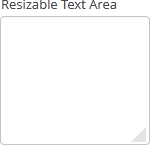
Доступны следующие режимы изменения размера:
-
BOTH- компонент может изменять размер в обоих направлениях. Режим не будет работать, если задан размер компонента в процентах. -
NONE- компонент не может изменять размер. -
VERTICAL- компонент может изменять размер только по вертикали. Режим не будет работать, если задана высота компонента в процентах. -
HORIZONTAL- компонент может изменять размер только по горизонтали. Режим не будет работать, если задана ширина компонента в процентах.
События изменения размеров области можно отслеживать с помощью слушателя
ResizeListener, например:textArea.addResizeListener(e -> showNotification("Resized")); -
-
wordwrap- установите данный атрибут вfalse, чтобы отключить перенос строк по словам.
Компонент TextArea поддерживает слушатель TextChangeListener, определёный в родительском интерфейсе TextInputField. События изменения текста обрабатываются асинхронно после ввода, не блокируя сам ввод.
textArea.addTextChangeListener(event -> {
int length = event.getText().length();
textAreaLabel.setValue(length + " of " + textArea.getMaxLength());
});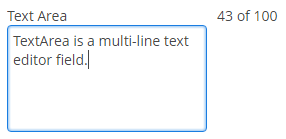
Параметром TextChangeEventMode задаётся режим передачи изменений на сервер для вызова события на серверной стороне. В платформе реализовано 3 режима передачи:
-
LAZY(по умолчанию) - событие вызывается во время паузы в наборе текста. Продолжительность паузы можно задать с помощью методаsetInputEventTimeout(). Событие изменения текста обрабатывается принудительно перед возможным событиемValueChangeEvent, даже если пользователь не выдержал паузу в наборе текста. -
TIMEOUT- событие вызывается после периода ожидания. В случае ввода нескольких изменений за один период, на сервер отсылается событие со всеми изменениями, включая последнее. Продолжительность периода ожидания можно задать с помощью методаsetInputEventTimeout().В случае, если
ValueChangeEventможет случиться до истечения периода ожидания, событиеTextChangeEventобрабатывается до его истечения, при условии, что набранный текст был изменён после предыдущегоTextChangeEvent. -
EAGER- событие вызывается незамедлительно после каждого изменения текста, то есть после каждого нажатия клавиш. Запросы отправляются по отдельности и обрабатываются последовательно один за другим. Тем не менее, асинхронная передача событий изменения на сервер позволяет не блокировать дальнейший ввод текста.- Стили компонента TextArea
-
В веб-клиенте с темой, основанной на Halo, к компоненту
TextAreaможно применить предопределенные стили. Стили задаются в XML-дексрипторе или контроллере экрана с помощью атрибутаstylename:<textArea id="textArea" stylename="borderless"/>Чтобы применить стиль программно, выберите одну из констант класса
HaloThemeс префиксом компонентаTEXTAREA_:textArea.setStyleName(HaloTheme.TEXTAREA_BORDERLESS);-
align-center- выравнивание текста по центру области.
-
align-right- выравнивание текста по правому краю области.
-
borderless- удаляет рамку и фон текстовой области.
-
- Атрибуты textArea
-
align - caption - caseConversion - cols - datasource - datatype - description - editable - enable - height - icon - id - maxLength - property - required - requiredMessage - resizableDirection - rows - settingsEnabled - stylename - tabIndex - trim - visible - width - wordwrap
- Предопределенные стили textArea
- API
-
addResizeListener - addTextChangeListener - addValueChangeListener - applySettings - commit - discard - isModified - saveSettings
5.5.2.1.38. TextField
Поле для редактирования текста. Может использоваться как для работы с атрибутами сущностей, так и для ввода и отображения произвольной текстовой информации.
XML-имя компонента: textField
Компонент текстового поля реализован для блоков Web Client и Desktop Client.
-
Пример текстового поля с заголовком, взятым из пакета локализованных сообщений:
<textField id="nameField" caption="msg://name"/>На рисунке ниже показан вид простого текстового поля.

-
В веб-клиенте с темой, основанной на Halo, к компоненту
TextFieldможно применить предопределенные стили. Стили задаются в XML-дексрипторе или контроллере экрана с помощью атрибутаstylename:<textField id="textField" stylename="borderless"/>Чтобы применить стиль программно, выберите одну из констант класса
HaloThemeс префиксом компонентаTEXTFIELD_:textField.setStyleName(HaloTheme.TEXTFIELD_INLINE_ICON);Стили компонента TextField:
-
align-center- выравние текста по центру поля.
-
align-right- выравнивание текста по правому краю поля.
-
borderless- удаляет рамку и фон текстового поля.
-
inline-icon- расположение пиктограммы внутри текстового поля.
Компонент TextField поддерживает автоматическую конвертацию регистра. Атрибут
caseConvertionможет принимать следующие значения:-
UPPER- верхний регистр, -
LOWER- нижний регистр, -
NONE- конвертация отключена (значение по умолчанию). Используйте это значение для поддержки клавиатурного ввода с использованием IME, к примеру, для японского, корейского и китайского языков.
-
-
Для создания текстового поля, связанного с данными, необходимо использовать атрибуты datasource и property.
<dsContext> <datasource id="customerDs" class="com.sample.sales.entity.Customer" view="_local"/> </dsContext> <layout> <textField datasource="customerDs" property="name" caption="msg://name"/>Как видно из примера, в экране описывается источник данных
customerDsдля некоторой сущностиПокупатель (Customer), имеющей атрибутname. В компоненте текстового поля в атрибуте datasource указывается ссылка на источник данных, а в атрибуте property − название атрибута сущности, значение которого должно быть отображено в текстовом поле.
-
Если поле не связано с атрибутом сущности (то есть не указан источник данных и название атрибута), то можно указать тип данных с помощью атрибута
datatype. Тип данных используется для форматирования значения поля. В качестве значения атрибута может быть указано любое имя типа данных, зарегистрированного в метаданных приложения - см. Datatype. Как правило, вTextFieldиспользуются следующие типы данных:-
decimal -
double -
int -
longВ качестве примера рассмотрим текстовое поле с типом данных
Integer.<textField id="integerField" datatype="int" caption="msg://integerFieldName"/>Если в таком поле ввести значение, которое невозможно интерпретировать как целое число, то при потере фокуса полем будет выведено сообщение об ошибке и значение поля вернется на предыдущее.
-
-
Текстовому полю может быть назначен валидатор - класс, реализующий интерфейс
Field.Validator. Валидатор позволяет дополнительно кdatatypeограничить вводимую пользователем информацию. Например, для создания поля ввода положительных целых чисел нужно создать класс валидатора:public class PositiveIntegerValidator implements Field.Validator { @Override public void validate(Object value) throws ValidationException { Integer i = (Integer) value; if (i <= 0) throw new ValidationException("Value must be positive"); } }и задать его для текстового поля с типом данных
intв элементе validator:<textField id="integerField" datatype="int"> <validator class="com.sample.sales.gui.PositiveIntegerValidator"/> </textField>В отличие от проверки вводимой строки на соответствие типу данных, валидация срабатывает не сразу при потере полем фокуса, а только при вызове у поля метода
validate(). Это означает, что поле (и связанный с ним атрибут сущности) может некоторое время содержать значение, не удовлетворяющее условиям валидации (в приведенном примере неположительное число). Это не является проблемой, так как обычно поля редактирования с валидацией располагаются в экране редактирования, а он автоматически вызывает валидацию всех своих полей перед коммитом. Если же поле находится не в экране редактирования, то необходимо вызывать методvalidate()поля в контроллере явно.
-
Компонент
TextFieldподдерживает слушательTextChangeListener, определёный в родительском интерфейсеTextInputField. События изменения текста обрабатываются асинхронно после ввода, не блокируя сам ввод.textField.addTextChangeListener(event -> { int length = event.getText().length(); textFieldLabel.setValue(length + " of " + textField.getMaxLength()); }); textField.setTextChangeEventMode(TextInputField.TextChangeEventMode.LAZY);
-
Параметром
TextChangeEventModeзадаётся режим передачи изменений на сервер для вызова события на серверной стороне. В платформе реализовано 3 режима передачи:-
LAZY(по умолчанию) - событие вызывается во время паузы в наборе текста. Продолжительность паузы можно задать с помощью методаsetInputEventTimeout(). Событие изменения текста обрабатывается принудительно перед возможным событиемValueChangeEvent, даже если пользователь не выдержал паузу в наборе текста. -
TIMEOUT- событие вызывается после периода ожидания. В случае ввода нескольких изменений за один период, на сервер отсылается событие со всеми изменениями, включая последнее. Продолжительность периода ожидания можно задать с помощью методаsetInputEventTimeout().В случае, если
ValueChangeEventможет случиться до истечения периода ожидания, событиеTextChangeEventобрабатывается до его истечения, при условии, что набранный текст был изменён после предыдущегоTextChangeEvent. -
EAGER- событие вызывается незамедлительно после каждого изменения текста, то есть после каждого нажатия клавиш. Запросы отправляются по отдельности и обрабатываются последовательно один за другим. Тем не менее, асинхронная передача событий изменения на сервер позволяет не блокировать дальнейший ввод текста.
-
-
EnterPressListenerпозволяет указать действие, которое должно быть выполнено по нажатию клавиши Enter:textField.addEnterPressListener(e -> showNotification("Enter pressed"));
-
ValueChangeListenerпозволяет обрабатывать изменения значения в текстовом поле, когда пользователь уже закончил ввод, т.е. после нажатия клавиши Enter или при потере компонентом фокуса. В слушатель передается объект события типаValueChangeEvent, который имеет следующие методы:-
getPrevValue()возвращает значение компонента до изменения. -
getValue()возвращает текущее значение компонента.textField.addValueChangeListener(e -> showNotification("Before: " + e.getPrevValue() + ". After: " + e.getValue()));
-
-
Если текстовое поле связано с атрибутом сущности (через
datasourceиproperty), и если для атрибута сущности в JPA-аннотации@Columnуказан параметрlength, тоTextFieldбудет соответственно ограничивать максимальную длину вводимого текста.Если текстовое поле не связано с атрибутом, либо для него не определено значение
length, либо это значение нужно переопределить, то для ограничения максимальной длины вводимого текста можно использовать атрибутmaxLength. Значение "-1" означает отсутствие ограничения. Например:<textField id="shortTextField" maxLength="10"/>
-
По умолчанию текстовое поле отсекает пробелы в начале и конце введенной строки. То есть если пользователь ввел строку " aaa bbb " то значением поля, возвращаемым методом
getValue()и сохраняемым в связанный атрибут сущности, будет строка "aaa bbb". Для того, чтобы отключить отсечение пробелов, используйте атрибутtrimсо значениемfalse.Следует иметь в виду, что отсечение пробелов работает только при вводе нового значения. Если в значении связанного атрибута уже присутствуют пробелы, они будут отображаться, пока пользователь не изменит значение поля.
-
Текстовое поле всегда вместо введенной пустой строки возвращает
null. Соответственно, при включенном атрибутеtrimстрока, состоящая из одних пробелов также превратится вnull. -
Метод
setCursorPosition()используется для установки позиции курсора в указанный индекс (начинается с 0). После вызова метода поле принимает фокус ввода.
- Атрибуты textField
-
align - caption - caseConversion - datasource - datatype - description - editable - enable - height - icon - id - inputPrompt - maxLength - property - required - requiredMessage - stylename - tabIndex - trim - visible - width
- Элементы textField
- Предопределенные стили textField
- API
-
addEnterPressListener - addTextChangeListener - addValueChangeListener - commit - discard - isModified
5.5.2.1.39. TimeField
Поле для отображения и ввода времени.

XML-имя компонента: timeField.
Компонент TimeField реализован для блоков Web Client и Desktop Client.
-
Для создания поля времени, связанного с данными, необходимо использовать атрибуты datasource и property:
<dsContext> <datasource id="orderDs" class="com.sample.sales.entity.Order" view="_local"/> </dsContext> <layout> <timeField datasource="orderDs" property="deliveryTime"/>Как видно из примера, в экране описывается источник данных
orderDsдля некоторой сущности Заказ (Order), имеющей атрибутdeliveryTime. В компоненте ввода времени в атрибутеdatasourceуказывается ссылка на источник данных, а в атрибутеproperty− название атрибута сущности, значение которого должно быть отображено в поле.Связанный атрибут сущности должен быть типа
java.util.Dateилиjava.sql.Time. -
Формат отображения времени определяется типом данных
timeи задается в главном пакете локализованных сообщений в ключеtimeFormat.
-
Формат отображения времени можно также задать в атрибуте
timeFormatкомпонента. Это может быть как сама строка формата, так и ключ в пакете сообщений (с префиксомmsg://).
-
Независимо от упомянутого выше формата отображением секунд можно управлять с помощью атрибута
showSeconds. По умолчанию секунды отображаются, если формат содержит символыss.<timeField datasource="orderDs" property="createTs" showSeconds="true"/>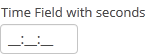
- Атрибуты timeField
-
align - caption - editable - enable - datasource - description - height - icon - id - property - required - requiredMessage - showSeconds - stylename - tabIndex - timeFormat - visible - width
- Элементы timeField
- API
5.5.2.1.40. TokenList
Компонент TokenList представляет собой упрощенный вариант работы со списком сущностей: названия экземпляров располагаются в вертикальном или горизонтальном списке, добавление производится из выпадающего списка, удаление - с помощью кнопок, расположенных рядом с каждым экземпляром.
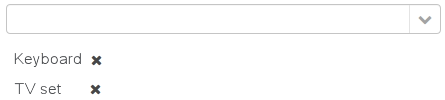
XML-имя компонента: tokenList
Компонент реализован для блоков Web Client и Desktop Client.
Пример описания компонента TokenList в XML-дескрипторе экрана:
<dsContext>
<datasource id="orderDs"
class="com.sample.sales.entity.Order"
view="order-edit">
<collectionDatasource id="productsDs" property="products"/>
</datasource>
<collectionDatasource id="allProductsDs"
class="com.sample.sales.entity.Product"
view="_minimal">
<query>select p from sales$Product p order by p.name</query>
</collectionDatasource>
</dsContext>
<layout>
<tokenList id="productsList" datasource="productsDs" inline="true" width="500px">
<lookup optionsDatasource="allProductsDs"/>
</tokenList>Здесь в элементе dsContext определен вложенный источник данных productsDs, содержащий коллекцию входящих в состав заказа продуктов. Кроме того, определен источник данных allProductsDs, содержащий коллекцию всех продуктов, имеющихся в базе данных. Компонент TokenList с идентификатором productsList отображает содержимое источника данных productsDs, а также позволяет изменять эту коллекцию, добавляя в него экземпляры из источника данных allProductsDs.
Атрибуты tokenList:
-
position- задает позиционирование раскрывающегося списка. Атрибут может принимать два значения:TOP,BOTTOM. По умолчаниюTOP.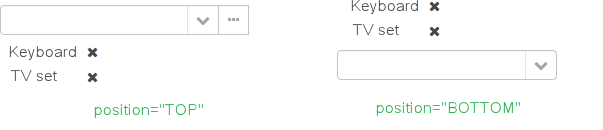
-
Атрибут
inlineзадает отображение списка выбранных значений: вертикально или горизонтально. Значениеtrueсоответствует горизонтальному расположению, значениеfalse− вертикальному. Так выглядит компонент с горизонтальным расположением значений: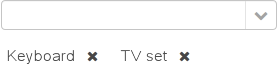
-
simple- значениеtrueпозволяет убрать компонент выбора, оставляя только кнопку добавления и очистки списка. При нажатии на кнопку добавления Add сразу показывается экран списка экземпляров сущности, тип которой задан источником данныхdatasource. Идентификатор экрана выбора определяется по правилам, описанным для стандартного действияPickerField.LookupAction. Кнопка очистки списка Clear удаляет все элементы из источника данных компонентаTokenList.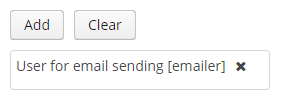
-
clearEnabled- значениеfalseпозволяет скрыть кнопку очистки Clear.
Элементы tokenList:
-
lookup− описатель компонента выбора значений.Атрибуты элемента
lookup:-
Атрибут
lookupзадает возможность выбора значений через экран выбора сущностей: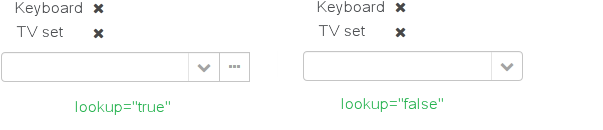
-
inputPrompt- текстовая подсказка, которая отображается в поле выбора. Если подсказка не задана, поле будет пустым.<tokenList id="linesList" datasource="orderItemsDs" width="320px"> <lookup optionsDatasource="allItemsDs" inputPrompt="Choose an item" /> </tokenList>
-
Атрибут
lookupScreenзадает идентификатор экрана для выбора значений в режимеlookup="true". Если данный атрибут не задан, то идентификатор экрана выбора определяется по правилам, описанным для стандартного действияPickerField.LookupAction. -
Атрибут
openTypeможно задать способ открытия экрана выбора, аналогично описанному для стандартного действияPickerField.LookupAction. По умолчанию -THIS_TAB.
-
Если значение атрибута
multiselectустановлено вtrue, то в мэп параметров экрана выбора в ключеMULTI_SELECTпередается значениеtrue. Этот признак можно использовать для установки в экране режима множественного выбора. Данный ключ определен в перечисленииWindowParams, поэтому с ним удобно работать следующим образом:@Override public void init(Map<String, Object> params) { if (WindowParams.MULTI_SELECT.getBool(getContext())) { usersTable.setMultiSelect(true); } }
-
Слушатели tokenList:
-
ItemClickListenerпозволяет отслеживать клики по элементамtokenList. -
ValueChangeListenerотслеживает изменения значения`tokenList`, так же, как и любого другого компонента, реализующего интерфейсField.
- Атрибуты tokenList
-
align - caption - captionProperty - clearEnabled - datasource - description - editable - enable - height - icon - id - inline - position - simple - stylename - tabIndex - visible - width
- Элементы tokenList
- Атрибуты lookup
-
captionProperty - filterMode - inputPrompt - lookup - lookupScreen - multiselect - openType - optionsDatasource
- Атрибуты button
- API
5.5.2.1.41. Tree
Компонент Tree предназначен для отображения иерархической структуры, представленной сущностями, содержащими ссылки на самих себя.
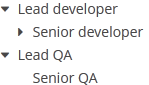
XML-имя компонента: tree
Компонент реализован для блоков Web Client и Desktop Client.
Для Tree в атрибуте datasource элемента treechildren должен быть указан hierarchicalDatasource. Объявление hierarchicalDatasource должно содержать атрибут hierarchyProperty - имя атрибута сущности, являющегося ссылкой на саму себя.
Пример описания компонента Tree в XML-дескрипторе экрана:
<dsContext>
<hierarchicalDatasource id="departmentsDs" class="com.sample.sales.entity.Department" view="browse"
hierarchyProperty="parentDept">
<query>
select d from sales$Department d order by d.createTs
</query>
</hierarchicalDatasource>
</dsContext>
<layout>
<tree id="departmentsTree" width="100%" height="100%">
<treechildren datasource="departmentsDs" captionProperty="name"/>
</tree>В атрибуте captionProperty элемента treechildren можно задать имя свойства сущности, отображаемого в дереве. Если этот атрибут не определен, то будет отображаться имя экземпляра сущности.
Атрибут multiselect позволяет задать режим множественного выделения элементов дерева. Если multiselect равен true, то пользователь может выделить несколько элементов с помощью клавиатуры или мыши, удерживая клавиши Ctrl или Shift. По умолчанию режим множественного выделения отключен.
Метод setItemClickAction() позволяет задать действие, которое будет выполнено при двойном клике по узлу дерева.
Каждый элемент дерева может иметь пиктограмму слева. Создайте реализацию интерфейса ListComponent.IconProvider в контроллере экрана и установите ее для компонента Tree:
@Inject
private Tree<Region> tree;
@Override
public void init(Map<String, Object> params) {
tree.setIconProvider(new ListComponent.IconProvider<Region>() {
@Nullable
@Override
public String getItemIcon(Region entity) {
if (entity.getParent() == null) {
return "icons/root.png";
}
return "icons/leaf.png";
}
});
}5.5.2.1.42. TreeTable
Компонент TreeTable − иерархическая таблица, отображающая в первой колонке древовидную структуру. Предназначена для работы с сущностями, которые содержат ссылки на самих себя. Это могут быть например, файловая система или организационная структура предприятия.

XML-имя компонента: treeTable
Компонент реализован для блоков Web Client и Desktop Client.
Для TreeTable в атрибуте datasource элемента rows должен быть указан hierarchicalDatasource. Объявление hierarchicalDatasource должно содержать атрибут hierarchyProperty - имя атрибута сущности, являющегося ссылкой на саму себя.
Пример описания таблицы в XML-дескрипторе экрана:
<dsContext>
<hierarchicalDatasource id="tasksDs" class="com.sample.sales.entity.Task" view="browse"
hierarchyProperty="parentTask">
<query>
select t from sales$Task t
</query>
</hierarchicalDatasource>
</dsContext>
<layout>
<treeTable id="tasksTable" width="100%">
<columns>
<column id="name"/>
<column id="dueDate"/>
<column id="assignee"/>
</columns>
<rows datasource="tasksDs"/>
</treeTable>Функциональность TreeTable аналогична простой таблице Table.
- Атрибуты treeTable
-
align - aggregatable - aggregationStyle - columnControlVisible - contextMenuEnabled - editable - enable - height - id - multiLineCells - multiselect - presentations - reorderingAllowed - settingsEnabled - sortable - stylename - tabIndex - textSelectionEnabled - visible - width
- Элементы treeTable
-
actions - buttonsPanel - columns - rows - rowsCount
- Атрибуты column
-
align - caption - captionProperty - collapsed - dateFormat - editable - id - link - linkInvoke - linkScreen - linkScreenOpenType - maxTextLength - optionsDatasource - resolution - sortable - visible - width
- Элементы column
- Атрибуты rows
- API
5.5.2.1.43. TwinColumn
Компонент TwinColumn представляет собой сдвоенный список для множественного выбора опций. В левом списке содержатся доступные невыбранные значения, в правом списке содержатся выбранные значения. Пользователь выбирает значения, перенося их из левого в правый список и обратно с помощью двойного клика или соответствующих кнопок. Для каждого значения можно задать уникальный стиль отображения и пиктограмму.
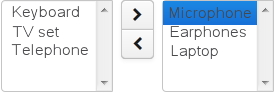
XML-имя компонента: twinColumn
Компонент реализован только для блока Web Client.
Пример использования компонента twinColumn для выбора экземпляров сущности:
<dsContext>
<datasource id="carDs" class="com.company.sample.entity.Car" view="_local"/>
<collectionDatasource id="coloursDs" class="com.company.sample.entity.Colour" view="_local">
<query>select c from sample$Colour c</query>
</collectionDatasource>
</dsContext>
<layout>
<twinColumn id="coloursField" optionsDatasource="coloursDs" addAllBtnEnabled="true"/>В данном случае компонент coloursField отобразит имена экземпляров сущности Colour, находящихся в источнике данных coloursDs, а его метод getValue() вернет коллекцию выбранных экземпляров сущности.
Атрибут addAllBtnEnabled задает отображение кнопок, позволяющих перемещать между списками все опции сразу.
Атрибут columns используется для задания количества символов в строке, а атрибут rows − для задания количества строк текста в каждом списке.
Атрибуты leftColumnCaption и rightColumnCaption используются для назначения заголовков списков.
Для задания внешнего вида опций можно реализовать интерфейс TwinColumn.StyleProvider и возвращать название стиля и путь к пиктограмме в зависимости от конкретного экземпляра сущности, отображаемого в компоненте.
Список опций компонента TwinColumn может быть задан произвольно с помощью методов setOptionsList(), setOptionsMap() и setOptionsEnum(), аналогично описанному для компонента OptionsGroup.
- Атрибуты twinColumn
-
align - addAllBtnEnabled - caption - captionProperty - columns - datasource - description - editable - enable - height - icon - id - leftColumnCaption - optionsDatasource - property - required - requiredMessage - rightColumnCaption - rows - stylename - tabIndex - visible - width
- Элементы twinColumn
- API
5.5.2.2. Контейнеры
5.5.2.2.1. Accordion
Контейнер Accordion - это вертикальный контейнер со сворачиваемыми вкладками, который позволяет легко скрывать и отображать большой объем контента. Accordion реализован для блока Web Client.
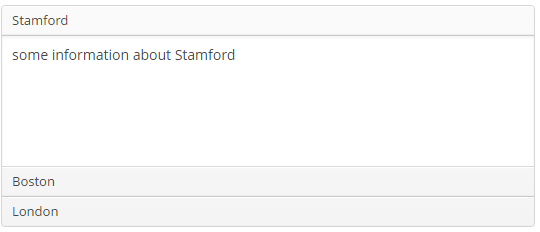
XML-имя компонента: accordion. Пример описания аккордеона в XML-дескрипторе экрана:
<accordion id="accordion" height="100%">
<tab id="tabStamford" caption="msg://tabStamford" margin="true" spacing="true">
<label value="msg://sampleStamford"/>
</tab>
<tab id="tabBoston" caption="msg://tabBoston" margin="true" spacing="true">
<label value="msg://sampleBoston"/>
</tab>
<tab id="tabLondon" caption="msg://tabLondon" margin="true" spacing="true">
<label value="msg://sampleLondon"/>
</tab>
</accordion>Компонент accordion должен иметь вложенные элементы tab, описывающие вкладки. Каждая вкладка является контейнером с вертикальным расположением компонентов, аналогичным vbox. Контейнер аккордеон может быть использован при нехватке места на странице приложения, или же если название вкладки слишком длинное для отображения в TabSheet. Аккордеон предоставляет анимацию плавного перехода.
Атрибуты элемента tab:
-
id– идентификатор вкладки. Следует отметить, что вкладка не является компонентом, и данный идентификатор используется только в рамкахAccordionдля работы с ней из кода контроллера.. -
caption – заголовок вкладки.
-
icon - указывает на местоположение пиктограммы в каталоге темы. Подробную информацию о том, где следует располагать файлы пиктограмм, можно прочитать в Темы приложения.
-
lazy– задает отложенную загрузку содержимого вкладки.При открытии экрана
lazy-вкладки не загружают свое содержимое, что приводит к созданию меньшего количества компонентов в памяти. Компоненты вкладки загружаются только в тот момент, когда пользователь выбирает данную вкладку. Кроме того, если наlazy-вкладке расположены визуальные компоненты, связанные с источником данных, содержащим JPQL запрос, то этот запрос также не выполняется. В результате экран открывается быстрее, а данные загружаются только в тот момент, когда пользователь действительно хочет их увидеть, выбирая данную вкладку.Следует иметь в виду, что компоненты, расположенные на
lazy-вкладке, не существуют в момент открытия экрана. Поэтому их нельзя инжектировать в контроллер, и нельзя получить вызовомgetComponent()в методеinit()контроллера. Обратиться к компонентамlazy-вкладки можно только после того, как пользователь на нее переключился. Этот момент можно отловить с помощью слушателяAccordion.SelectedTabChangeListener, например:@Inject private Accordion accordion; private boolean tabInitialized; @Override public void init(Map<String, Object> params) { accordion.addSelectedTabChangeListener(event -> { if ("tabCambridge".equals(event.getSelectedTab().getName())) { initCambridgeTab(); } }); } private void initCambridgeTab(){ if (tabInitialized) { return; } tabInitialized = true; // initialization code here // use getComponentNN("comp_id") here to get lazy tab's components }По умолчанию вкладки не являются
lazy, а значит, загружают свое содержимое в момент открытия экрана. -
В веб-клиенте с темой, основанной на Halo, атрибут
stylenameпозволяет установить для компонентаaccordionстильborderless, который удаляет рамку и фон контейнера:accordion.setStyleName(HaloTheme.ACCORDION_BORDERLESS);
Вкладка компонента accordion может содержать любой другой визуальный контейнер, такой как таблица, сетка и т.д.:
<accordion id="accordion" height="100%" width="100%" enable="true">
<tab id="tabNY" caption="msg://tabNY" margin="true" spacing="true">
<table id="nYTable" width="100%">
<columns>
<column id="borough"/>
<column id="county"/>
<column id="population"/>
<column id="square"/>
</columns>
<rows datasource="newYorkDs"/>
</table>
</tab>
</accordion>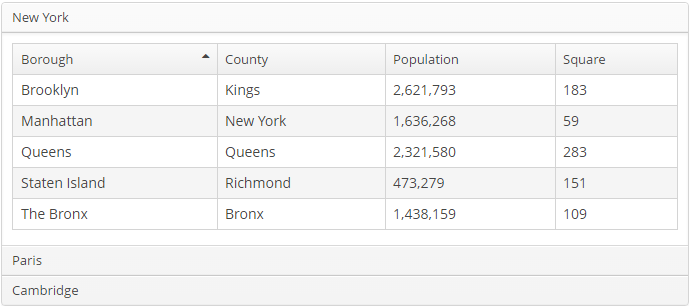
- Атрибуты accordion
-
colspan - enable - height - id - rowspan - stylename - tabIndex - visible - width
- Атрибуты tab
-
caption - description - enable - expand - icon - id - lazy - margin - spacing - stylename - visible
- API
-
add - addSelectedTabChangeListener - getComponent - getComponentNN - getComponents - getOwnComponent - getOwnComponents - remove - removeAll
5.5.2.2.2. BoxLayout
BoxLayout представляет собой контейнер с последовательным размещением компонентов.
Существует три типа BoxLayout, определяемых именем XML-элемента:
-
hbox− горизонтальное расположение компонентов.
<hbox spacing="true" margin="true"> <dateField datasource="orderDs" property="date"/> <lookupField datasource="orderDs" property="customer" optionsDatasource="customersDs"/> <textField datasource="orderDs" property="amount"/> </hbox>
-
vbox− вертикальное расположение компонентов.vboxимеет 100% ширину по умолчанию.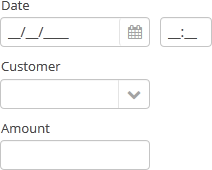
<vbox spacing="true" margin="true"> <dateField datasource="orderDs" property="date"/> <lookupField datasource="orderDs" property="customer" optionsDatasource="customersDs"/> <textField datasource="orderDs" property="amount"/> </vbox>
-
flowBox− горизонтальное расположение компонентов с переносом вниз. При недостатке места по горизонтали непомещающиеся компоненты будут перенесены "на следующую строку" (поведение аналогично SwingFlowLayout).
<flowBox spacing="true" margin="true"> <dateField datasource="orderDs" property="date"/> <lookupField datasource="orderDs" property="customer" optionsDatasource="customersDs"/> <textField datasource="orderDs" property="amount"/> </flowBox>
В веб-клиенте с темой, основанной на Halo, BoxLayout может быть использован для создания сложных составных компонентов. Атрибут stylename со значением card или well в сочетании с атрибутом stylename="v-panel-caption" вложенного контейнера задают компоненту внешний вид Vaadin Panel.
-
стиль
cardпридаёт контейнеру вид карточки. -
wellделает карточку "утопленной" с затемнением фона.
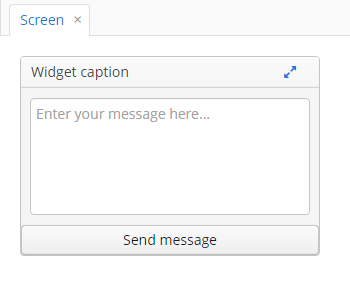
<vbox stylename="well"
height="200px"
width="300px"
expand="message"
spacing="true">
<hbox stylename="v-panel-caption"
width="100%">
<label value="Widget caption"/>
<button align="MIDDLE_RIGHT"
icon="font-icon:EXPAND"
stylename="borderless-colored"/>
</hbox>
<textArea id="message"
inputPrompt="Enter your message here..."
width="280"
align="MIDDLE_CENTER"/>
<button caption="Send message"
width="100%"/>
</vbox>В компоненте BoxLayout можно использовать горячие клавиши. Задать сочетание клавиш и вызываемое действие можно с помощью метода addShortcutAction():
flowBox.addShortcutAction(new ShortcutAction("SHIFT-A", shortcutTriggeredEvent ->
showNotification("SHIFT-A action" )));- Атрибуты hbox, vbox, flowBox
-
align - enable - expand - height - id - margin - spacing - stylename - visible - width
- API
-
add - addLayoutClickListener - addShortcutAction - getComponent - getComponentNN - getComponents - getMargin - getOwnComponent - getOwnComponents - indexOf - remove - removeAll - setMargin - setSpacing
5.5.2.2.3. ButtonsPanel
ButtonsPanel - контейнер, унифицирующий использование и размещение компонентов (чаще всего кнопок) для управления данными в таблице.

XML-имя компонента: buttonsPanel.
Пример описания ButtonsPanel в XML-дескрипторе экрана:
<table id="customersTable"
editable="false" width="100%">
<actions>
<action id="create"/>
<action id="edit"/>
<action id="remove"/>
<action id="excel"/>
</actions>
<buttonsPanel>
<button action="customersTable.create"/>
<button action="customersTable.edit"/>
<button action="customersTable.remove"/>
<button action="customersTable.excel"/>
</buttonsPanel>
<columns>
<column id="name"/>
<column id="email"/>
</columns>
<rows datasource="customersDs"/>
</table>Элемент buttonsPanel можно разместить как внутри table, так и в произвольном месте экрана.
Если buttonsPanel находится внутри table, то она комбинируется с компонентом rowsCount таблицы, тем самым оптимально расходуя место по вертикали. Кроме того, в этом случае при открытии экрана выбора методом Frame.openLookup() (например, из компонента PickerField) панель кнопок скрывается.
Атрибут alwaysVisible служит для отключения скрытия панели в экране выбора при его открытии методом Frame.openLookup(). Если значение атрибута равно true, то панель с кнопками не скрывается. По умолчанию значение атрибута равно false.
События щелчка по области компонента buttonsPanel можно отслеживать с помощью интерфейса LayoutClickListener.
В компоненте ButtonsPanel можно использовать горячие клавиши. Задать сочетание клавиш и вызываемое действие можно с помощью метода addShortcutAction():
buttonsPanel.addShortcutAction(new ShortcutAction("SHIFT-A", shortcutTriggeredEvent ->
showNotification("SHIFT-A action" )));5.5.2.2.4. CssLayout
Контейнер CssLayout позволяет управлять размещением и стилизацией своих компонентов с помощью CSS.
XML-имя компонента: cssLayout.
Ниже приведен пример использования cssLayout в простом responsive экране.
Отображение компонентов на широком дисплее:

Отображение компонентов на узком дисплее:
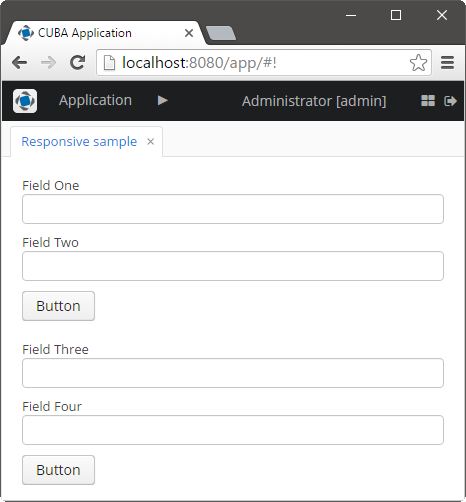
XML-дескриптор экрана:
<cssLayout responsive="true"
stylename="responsive-container"
width="100%">
<vbox margin="true"
spacing="true"
stylename="group-panel">
<textField caption="Field One" width="100%"/>
<textField caption="Field Two" width="100%"/>
<button caption="Button"/>
</vbox>
<vbox margin="true"
spacing="true"
stylename="group-panel">
<textField caption="Field Three" width="100%"/>
<textField caption="Field Four" width="100%"/>
<button caption="Button"/>
</vbox>
</cssLayout>Содержимое файла modules/web/themes/halo/halo-ext.scss (в разделе Расширение существующей темы приведена информация о том как создать этот файл):
/* Define your theme modifications inside next mixin */
@mixin halo-ext {
@include halo;
.responsive-container {
&[width-range~="0-900px"] {
.group-panel {
width: 100% !important;
}
}
&[width-range~="901px-"] {
.group-panel {
width: 50% !important;
}
}
}
}-
Атрибут
stylenameпозволяет применять стили к компонентуCssLayoutв XML-дескрипторе или контроллере экрана.-
стиль
v-component-groupиспользуется для склеивания компонентов, т.е. группировки без отступов между ними:<cssLayout stylename="v-component-group"> <textField inputPrompt="Search..."/> <button caption="OK"/> </cssLayout>
-
стиль
wellделает контейнер "утопленным" с затемнением фона. -
стиль
cardпридаёт контейнеру вид карточки. В сочетании со стилемv-panel-caption, установленным для любого вложенного контейнера, он позволяет создавать сложные составные контейнеры, например:<cssLayout height="300px" stylename="card" width="300px"> <hbox stylename="v-panel-caption" width="100%"> <label value="Widget caption"/> <button align="MIDDLE_RIGHT" icon="font-icon:EXPAND" stylename="borderless-colored"/> </hbox> <vbox height="100%"> <label value="Panel content"/> </vbox> </cssLayout>
-
События щелчка по области компонента CssLayout можно отслеживать с помощью интерфейса LayoutClickListener.
В компоненте СssLayout можно использовать горячие клавиши. Задать сочетание клавиш и вызываемое действие можно с помощью метода addShortcutAction():
cssLayout.addShortcutAction(new ShortcutAction("SHIFT-A", shortcutTriggeredEvent ->
showNotification("SHIFT-A action" )));- Атрибуты cssLayout
-
enable - height - id - responsive - stylename - visible - width
- API
-
add - addShortcutAction - addLayoutClickListener - getComponent - getComponentNN - getComponents - getOwnComponent - getOwnComponents - indexOf - remove - removeAll
5.5.2.2.5. Frame
Элемент frame предназначен для включения в экран фреймов.
Атрибуты:
-
src− путь к XML-дескриптору фрейма.
-
screen- идентификатор фрейма в screens.xml (если фрейм зарегистрирован).
Должен быть указан один из этих атрибутов. Если указано оба, фрейм будет загружен из явно указанного в src файла.
- Атрибуты frame
-
align - height - id - screen - src - stylename - visible - width
- API
-
add - getComponent - getComponentNN - getComponents - getMargin - getOwnComponent - getOwnComponents - indexOf - remove - removeAll - setMargin - setSpacing
5.5.2.2.6. GridLayout
GridLayout - контейнер, располагающий компоненты по сетке.

XML-имя компонента: grid.
Пример использования контейнера:
<grid spacing="true">
<columns count="4"/>
<rows>
<row>
<label value="Date" align="MIDDLE_LEFT"/>
<dateField datasource="orderDs" property="date"/>
<label value="Customer" align="MIDDLE_LEFT"/>
<lookupField datasource="orderDs" property="customer"
optionsDatasource="customersDs"/>
</row>
<row>
<label value="Amount" align="MIDDLE_LEFT"/>
<textField datasource="orderDs" property="amount"/>
</row>
</rows>
</grid>Элементы grid:
-
columns- обязательный элемент, описывает колонки сетки. Должен либо иметь атрибутcount, либо вложенные элементыcolumnдля каждой колонки.В простейшем случае достаточно задать число колонок в атрибуте
count. Тогда, если ширина всего контейнера явно задана в пикселах или процентах, незанятое место будет распределяться между колонками равными долями.Для распределения незанятого места неравными долями необходимо определить для каждой колонки элемент
columnи задать для него атрибутflex.Пример сетки, в которой вторая и четвертая колонки занимают все лишнее место по горизонтали, причем четвертая колонка забирает себе в три раза больше лишнего места:
<grid spacing="true" width="100%"> <columns> <column/> <column flex="1"/> <column/> <column flex="3"/> </columns> <rows> <row> <label value="Date"/> <dateField datasource="orderDs" property="date" width="100%"/> <label value="Customer"/> <lookupField datasource="orderDs" property="customer" optionsDatasource="customersDs" width="100%"/> </row> <row> <label value="Amount"/> <textField datasource="orderDs" property="amount" width="100%"/> </row> </rows> </grid>Если атрибут
flexне указан, или указано значение 0, то ширина данной колонки будет установлена по содержимому, если хотя-бы одна другая колонка имеет ненулевойflex. В приведенном примере первая и третья колонки получат ширину по максимальной длине текста надписей.TipДля того, чтобы лишнее место вообще образовалось, необходимо установить всему контейнеру ширину в пикселах или процентах. В противном случае ширина колонок будет рассчитана по ширине содержимого, и атрибут
flexне будет иметь никакого эффекта.
-
rows− обязательный элемент, содержит последовательность строк. Каждая строка определяется в своем элементеrow.Элемент
rowможет содержать атрибутflex, аналогичный описанному дляcolumn, но влияющий на распределение лишнего места по вертикали при заданной общей высоте сетки.Элемент
rowдолжен содержать элементы компонентов, отображаемых в ячейках данной строки сетки. Число компонентов в одной строке не должно превышать заданного количества колонок, но может быть меньше.
Любой компонент, находящийся в контейнере grid, может иметь атрибуты colspan и rowspan. Эти атрибуты задают соответственно сколько колонок и строк будет занимать данный компонент. Например, так можно растянуть поле Field3 на три колонки:
<grid spacing="true">
<columns count="4"/>
<rows>
<row>
<label value="Name 1"/>
<textField/>
<label value="Name 2"/>
<textField/>
</row>
<row>
<label value="Name 3"/>
<textField colspan="3" width="100%"/>
</row>
</rows>
</grid>В результате компоненты будут располагаться следующим образом:

События щелчка по области компонента GridLayout можно отслеживать с помощью интерфейса LayoutClickListener.
В компоненте GridLayout можно использовать горячие клавиши. Задать сочетание клавиш и вызываемое действие можно с помощью метода addShortcutAction():
grid.addShortcutAction(new ShortcutAction("SHIFT-A", shortcutTriggeredEvent ->
showNotification("SHIFT-A action" )));- Атрибуты grid
-
align - enable - height - id - margin - spacing - stylename - visible - width
- Элементы grid
- Атрибуты columns
- Атрибуты column
- Атрибуты row
- API
-
add - addShortcutAction - addLayoutClickListener - getComponent - getComponentNN - getComponents - getMargin - getOwnComponent - getOwnComponents - remove - removeAll - setMargin - setSpacing
5.5.2.2.7. GroupBoxLayout
GroupBoxLayout - контейнер, позволяющий выделить рамкой содержащиеся в нем компоненты, и задать им общий заголовок. Кроме того, он умеет сворачивать свое содержимое.
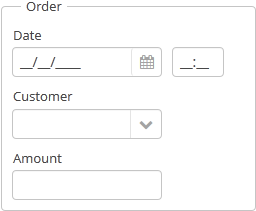
XML-имя компонента: groupBox.
Пример описание контейнера в XML-дескрипторе экрана:
<groupBox caption="Order">
<dateField datasource="orderDs" property="date" caption="Date"/>
<lookupField datasource="orderDs" property="customer"
optionsDatasource="customersDs" caption="Customer"/>
<textField datasource="orderDs" property="amount" caption="Amount"/>
</groupBox>Атрибуты groupBox:
-
caption- заголовок группы.
-
orientation- задает направление расположения вложенных компонентов −horizontalилиvertical. По умолчаниюvertical.
-
collapsable− значениеtrueпозволяет пользователю скрывать содержимое компонента с помощью значков /
/ .
.
-
collapsed− если указано значениеtrue, то содержимое компонента будет свернуто сразу после открытия экрана. Используется совместно сcollapsable="true".Пример свернутого
GroupBox:
Изменения состояния компонента
groupBox(сворачивание и разворачивание) можно отслеживать с помощью интерфейсаExpandedStateChangeListener.
-
showAsPanel– если указано значениеtrue, то компонент будет выглядеть как Vaadin Panel. Значение по-умолчанию -false.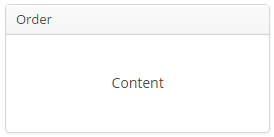
Контейнер groupBox по умолчанию имеет ширину 100% аналогично vbox.
В веб-клиенте с темой, основанной на Halo, к компоненту groupBox можно применить предопределенные стили. Стили задаются в XML-дексрипторе или контроллере экрана с помощью атрибута stylename. Чтобы применить стиль программно, выберите одну из констант класса HaloTheme с префиксом компонента LAYOUT_ или GROUPBOX_. Следующие стили должны использоваться совместно с атрибутом showAsPanel, имеющим значение true:
-
стиль
borderlessудаляет рамку и фон контейнераgroupBox:groupBox.setShowAsPanel(true); groupBox.setStyleName(HaloTheme.GROUPBOX_PANEL_BORDERLESS);
-
стиль
cardпридаёт контейнеру вид карточки.
-
стиль
wellделает контейнер "утопленным" с затемнением фона:<groupBox caption="Well-styled groupBox" showAsPanel="true" stylename="well" width="300px" height="200px"/>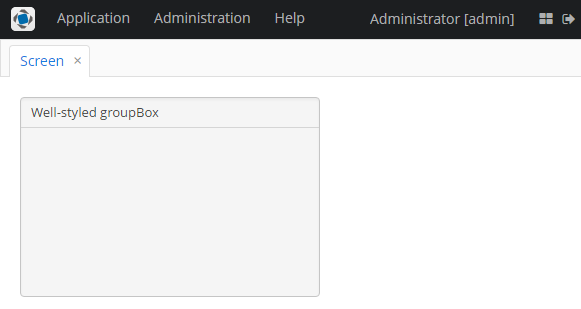
В компоненте Groupbox можно использовать горячие клавиши. Задать сочетание клавиш и вызываемое действие можно с помощью метода addShortcutAction():
groupBox.addShortcutAction(new ShortcutAction("SHIFT-A", shortcutTriggeredEvent ->
showNotification("SHIFT-A action" )));- Атрибуты groupBox
-
align - caption - collapsable - collapsed - expand - height - id - orientation - settingsEnabled - spacing - stylename - width
- Предопределенные стили groupBox
-
borderless - card - well
- API
-
add - addExpandedStateChangeListener - addShortcutAction - applySettings - getComponent - getComponentNN - getComponents - getOwnComponent - getOwnComponents - indexOf - remove - removeAll - saveSettings - setSpacing
5.5.2.2.8. HtmlBoxLayout
HtmlBoxLayout позволяет определять расположение компонентов в HTML-шаблоне, который включается в тему.
XML-имя компонента: htmlBox.
Ниже приведен пример использования htmlBox в простом экране.
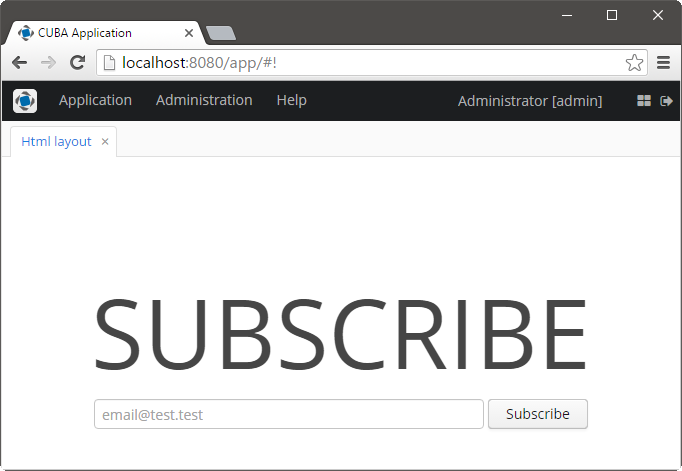
XML-дескриптор экрана:
<htmlBox align="TOP_CENTER"
template="sample"
width="500px">
<label id="logo"
value="Subscribe"
stylename="logo"/>
<textField id="email"
width="100%"
inputPrompt="email@test.test"/>
<button id="submit"
width="100%"
invoke="showMessage"
caption="Subscribe"/>
</htmlBox>Атрибут template задает имя HTML-файла, находящегося в подкаталоге layouts темы. Перед созданием шаблона необходимо создать расширение темы или новую тему. Например, если вы используете тему Halo и хотите назвать шаблон my_template, укажите my_template в атрибуте и разместите шаблон в файле modules/web/themes/halo/layouts/my_template.html.
Содержимое шаблона modules/web/themes/halo/layouts/sample.html:
<div location="logo" class="logo"></div>
<table class="component-container">
<tr>
<td>
<div location="email" class="email"></div>
</td>
<td>
<div location="submit" class="submit"></div>
</td>
</tr>
</table>Шаблон должен содержать элементы <div> с атрибутами location. В этих элементах будут отображаться компоненты CUBA, определенные в XML дескрипторе с соответствующими идентификаторами.
Содержимое файла modules/web/themes/halo/halo-ext.scss (в разделе Расширение существующей темы приведена информация о том как создать этот файл):
@import "../halo/halo";
@mixin halo-ext {
@include halo;
.email {
width: 390px;
}
.submit {
width: 100px;
}
.logo {
font-size: 96px;
text-transform: uppercase;
margin-top: 50px;
}
.component-container {
display: inline-block;
vertical-align: top;
width: 100%;
}
}- Атрибуты htmlBox
-
align - enable - height - id - stylename - template - visible - width
- API
-
add - getComponent - getComponentNN - getComponents - getOwnComponent - getOwnComponents - remove - removeAll
5.5.2.2.9. ScrollBoxLayout
ScrollBoxLayout − контейнер, который позволяет прокручивать свое содержимое.

XML-имя компонента: scrollBox
Пример описание контейнера с прокруткой в XML-дескрипторе экрана:
<groupBox caption="Order" width="300" height="170">
<scrollBox width="100%" height="100%" spacing="true" margin="true">
<dateField datasource="orderDs" property="date" caption="Date"/>
<lookupField datasource="orderDs" property="customer" optionsDatasource="customersDs" caption="Customer"/>
<textField datasource="orderDs" property="amount" caption="Amount"/>
</scrollBox>
</groupBox>-
С помощью атрибута
orientationможно задавать направление расположения вложенных компонентов −horizontalилиvertical. По умолчаниюvertical.
-
Атрибут
scrollBarsпозволяет настраивать полосы прокрутки. Может принимать значенияhorizontal,vertical- для прокрутки по горизонтали и вертикали соответственно,both- для прокрутки во всех направлениях. Установка значенияnoneзапрещает прокрутку в любом направлении
|
Warning
|
Вложенные в В то же время |
В компоненте ScrollBox можно использовать горячие клавиши. Задать сочетание клавиш и вызываемое действие можно с помощью метода addShortcutAction():
scrollBox.addShortcutAction(new ShortcutAction("SHIFT-A", shortcutTriggeredEvent ->
showNotification("SHIFT-A action" )));- Атрибуты scrollBox
-
align - height - id - margin - orientation - scrollBars - spacing - stylename - width
- API
-
add - addShortcutAction - getComponent - getComponentNN - getComponents - getMargin - getOwnComponent - getOwnComponents - indexOf - remove - removeAll - setMargin - setSpacing
5.5.2.2.10. SplitPanel
SplitPanel − контейнер, разбитый на две области, размер которых по горизонтали либо вертикали можно менять путем перемещения разделителя.

XML-имя компонента: split.
Пример описания панели с разделителем в XML-дескрипторе экрана:
<split orientation="horizontal" pos="30" width="100%" height="100%">
<vbox margin="true" spacing="true">
<dateField datasource="orderDs" property="date" caption="Date"/>
<lookupField datasource="orderDs" property="customer" optionsDatasource="customersDs" caption="Customer"/>
</vbox>
<vbox margin="true" spacing="true">
<textField datasource="orderDs" property="amount" caption="Amount"/>
</vbox>
</split>Внутри контейнера split обязательно должны находиться два вложенных контейнера или компонента, которые и будут расположены по обе стороны разделителя.
Атрибуты split:
-
minSplitPosition,maxSplitPosition- определяют диапазон допустимых значений позиции разделителя. Могут быть установлены в пикселях или в процентах.Например, вы можете запретить перетаскивать сплиттер вне диапазона между 100 и 300 пикселями с левой стороны компонента:
<split id="splitPanel" maxSplitPosition="300px" minSplitPosition="100px" width="100%" height="100%"> <vbox margin="true" spacing="true"> <button caption="Button 1"/> <button caption="Button 2"/> </vbox> <vbox margin="true" spacing="true"> <button caption="Button 4"/> <button caption="Button 5"/> </vbox> </split>Если вы хотите установить диапазон программно, вы должны указать единицу измерения с помощью
Component.UNITS_PIXELSилиComponent.UNITS_PERCENTAGEsplitPanel.setMinSplitPosition(100, Component.UNITS_PIXELS); splitPanel.setMaxSplitPosition(300, Component.UNITS_PIXELS);
-
orientation- задает ориентацию расположения компонентов.horizontal- вложенные компоненты располагаются горизонтально,vertical- вертикально.
-
pos- целое число, определяющее процентное соотношение размера первой области по отношению ко второй. Например,pos="30"означает соотношение областей 30/70. По умолчанию соотношение областей составляет 50/50.
-
reversePosition- указывает, что атрибутposсодержит позицию разделителя, отсчитанную с обратной стороны компонента.
-
Если атрибут
lockedустановлен вtrue, то пользователи не смогут изменить положение разделителя.
-
Атрибут
stylenameсо значениемlargeувеличивает толщину разделителя.split.setStyleName(HaloTheme.SPLITPANEL_LARGE);
Методы SplitPanel:
-
Позицию разделителя можно получить с помощью метода
getSplitPosition().
-
События изменения положения разделителя можно отлеж
PositionUpdateListener. -
Если нужно получить единицу измерения позиции разделителя, используйте метод
getSplitPositionUnit(). Он возвращаетComponent.UNITS_PIXELSилиComponent.UNITS_PERCENTAGE. -
isSplitPositionReversed()возвращаетtrueв случае, если позиция отсчитывается с обратной стороны компонента.
- Атрибуты split
-
align - height - id - locked - minSplitPosition - maxSplitPosition - orientation - pos - reversePosition - settingsEnabled - stylename - width
- API
-
add - addPositionUpdateListener - applySettings - getComponent - getComponentNN - getComponents - getOwnComponent - getOwnComponents - remove - removeAll - saveSettings
5.5.2.2.11. TabSheet
Контейнер TabSheet - это панель с вкладками (tabs). В один момент времени отображается содержимое только одной вкладки.
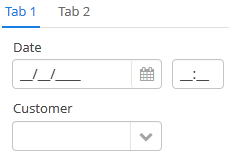
XML-имя компонента: tabSheet.
Пример описания панели с вкладками в XML-дескрипторе экрана:
<tabSheet>
<tab id="mainTab" caption="Tab1" margin="true" spacing="true">
<dateField datasource="orderDs" property="date" caption="Date"/>
<lookupField datasource="orderDs" property="customer" optionsDatasource="customersDs" caption="Customer"/>
</tab>
<tab id="additionalTab" caption="Tab2" margin="true" spacing="true">
<textField datasource="orderDs" property="amount" caption="Amount"/>
</tab>
</tabSheet>Компонент tabSheet должен иметь вложенные элементы tab, описывающие вкладки. Каждая вкладка является контейнером с вертикальным расположением компонентов, аналогичным vbox.
Атрибуты элемента tab:
-
id- идентификатор вкладки. Следует отметить, что вкладка не является компонентом, и данный идентификатор используется только в рамкахTabSheetдля работы с ней из кода контроллера. -
caption - заголовок вкладки.
-
closable- определяет, будет ли отображаться кнопка x для закрытия вкладки. Значение по умолчанию -false. -
icon - указывает на местоположение пиктограммы в каталоге темы. Применяется только для блока Web Client. Подробную информацию о том, где следует располагать файлы пиктограмм, можно прочитать в Создание темы приложения.
-
lazy- задает отложенную загрузку содержимого вкладки.При открытии экрана lazy-вкладки не загружают свое содержимое, что приводит к созданию меньшего количества компонентов в памяти. Компоненты вкладки загружаются только в тот момент, когда пользователь выбирает данную вкладку. Кроме того, если на lazy-вкладке расположены визуальные компоненты, связанные с источником данных, содержащим JPQL запрос, то этот запрос также не выполняется. В результате экран открывается быстрее, а данные загружаются только в тот момент, когда пользователь действительно хочет их увидеть, выбирая данную вкладку.
Следует иметь в виду, что компоненты, расположенные на lazy-вкладке, не существуют в момент открытия экрана. Поэтому их нельзя инжектировать в контроллер, и нельзя получить вызовом
getComponent()в методеinit()контроллера. Обратиться к компонентамlazy-вкладки можно только после того, как пользователь на нее переключился. Этот момент можно отловить с помощью слушателяTabSheet.SelectedTabChangeListener, например:@Inject private TabSheet tabsheet; private boolean detailsInitialized, historyInitialized; @Override public void init(Map<String, Object> params) { tabsheet.addSelectedTabChangeListener(event -> { if ("detailsTab".equals(event.getSelectedTab().getName())) { initDetails(); } else if ("historyTab".equals(event.getSelectedTab().getName())) { initHistory(); } }); } private void initDetails(){ if (detailsInitialized) { return; } // use getComponentNN("comp_id") here to get tab's components detailsInitialized=true; } private void initHistory(){ if (historyInitialized) { return; } // use getComponentNN("comp_id") here to get tab's components historyInitialized = true; }По умолчанию вкладки не являются
lazy, а значит, загружают свое содержимое в момент открытия экрана.
-
detachable- значениеtrueв десктоп-реализации экрана дает возможность отсоединять вкладку в отдельное окно. Это позволяет, например, размещать части UI приложения на разных мониторах. Отделяемая вкладка имеет специальную кнопку в заголовке:
- Стили TabSheet
-
В веб-клиенте с темой, основанной на Halo, к контейнеру
TabSheetможно применить предопределенные стили. Стили задаются в XML-дексрипторе или контроллере экрана с помощью атрибутаstylename:<tabSheet stylename="framed"> <tab id="mainTab" caption="Framed tab"/> </tabSheet>Чтобы применить стиль программно, выберите одну из констант класса
HaloThemeс префиксом компонентаTABSHEET_:tabSheet.setStyleName(HaloTheme.TABSHEET_COMPACT_TABBAR);-
centered-tabs- центрирует вкладки на панели. Подходит для страниц, где все вкладки целиком помещаются на панели (т.е. нет прокрутки вкладок).
-
compact-tabbar- уменьшает отступы вокруг вкладок.
-
equal-width-tabs- задаёт всем вкладкам на панели равный размер (т.е. expand ratio == 1 для всех вкладок). Заголовки вкладок будут обрезаны, если они не поместятся на вкладку целиком. Прокрутка вкладок в этом случае не работает (будут видны одновременно все вкладки).
-
framed- добавляет рамку как вокруг всего контейнера целиком, так и вокруг каждой вкладки на панели.
-
icons-on-top- располагает пиктограмму вкладки над её заголовком (по умолчанию пиктограммы располагаются слева от заголовка).
-
only-selected-closeable- только выделенная вкладка имеет кнопку закрытия. Стиль не запрещает программного закрытия вкладок, а только скрывает кнопку от пользователя.
-
padded-tabbar- добавляет небольшие отступы вокруг вкладок на панели, так что они не касаются границ контейнера.
-
- Атрибуты tabSheet
- Атрибуты tab
-
caption - closable - detachable - enable - expand - margin - icon - id - lazy - spacing - stylename - visible
- Предопределенные стили tabSheet
-
centered-tabs - compact-tabbar - equal-width-tabs - framed - framed - only-selected-closeable - padded-tabbar
- API
-
add - addSelectedTabChangeListener - getComponent - getComponentNN - getComponents - getOwnComponent - getOwnComponents - remove - removeAll
5.5.2.3. Разное
В данном разделе рассматриваются различные элементы универсального пользовательского интерфейса, имеющие отношение к визуальным компонентам.
5.5.2.3.1. Formatter
Formatter предназначен для преобразования некоторого значения в строку.
|
Warning
|
В XML-дескрипторе экрана formatter для компонента может быть задан во вложенном элементе formatter. Элемент имеет единственный атрибут:
-
class− имя класса, реализующего интерфейсcom.haulmont.cuba.gui.components.Formatter
Если конструктор класса formatter принимает параметр типа org.dom4j.Element, то ему будет передан элемент XML, описывающий данный formatter. Это можно использовать для параметризации экземпляра formatter’а, например, строкой форматирования. В частности, имеющиеся в платформе классы DateFormatter и NumberFormatter могут брать строку форматирования из атрибута format. Пример использования:
<column id="date">
<formatter class="com.haulmont.cuba.gui.components.formatters.DateFormatter" format="yyyy-MM-dd HH:mm:ss"/>
</column>Кроме того, класс DateFormatter распознает также атрибут type, который может принимать значения DATE или DATETIME. В этом случае форматирование производится с помощью механизма Datatype по строке формата dateFormat или dateTimeFormat соответственно. Например:
<column id="endDate">
<formatter class="com.haulmont.cuba.gui.components.formatters.DateFormatter" type="DATE"/>
</column>|
Tip
|
Если formatter реализован внутренним классом, то он должен быть объявлен с модификатором
|
Formatter можно назначить компоненту не только в XML-дескрипторе экрана, но и программно, передавая экземпляр formatter’а в метод setFormatter() компонента.
Пример объявления собственного formatter’а и использования его для форматирования значения колонки таблицы:
public class CurrencyFormatter implements Formatter<BigDecimal> {
protected GeneralConfiguration generalConfiguration;
protected Currency currentCurrency;
public CurrencyFormatter(GeneralConfiguration generalConfiguration) {
this.generalConfiguration = generalConfiguration;
currentCurrency = generalConfiguration.getCurrency();
}
@Override
public String format(BigDecimal value) {
return currentCurrency.format(value);
}
}protected void initTableColumns() {
Formatter<BigDecimal> currencyFormatter = new CurrencyFormatter(generalConfiguration);
table.getColumn("totalPrice").setFormatter(currencyFormatter);
}5.5.2.3.2. Presentations
Механизм представлений позволяет пользователям системы управлять настройками отображения таблиц.
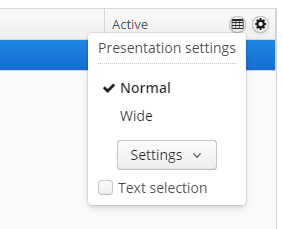
Пользователи могут:
-
Сохранять представления под уникальными именами. Настройки таблицы автоматически сохраняются в активном представлении.
-
Редактировать и удалять представления.
-
Переключаться между представлениями.
-
Задавать представление по умолчанию, которое будет применяться при открытии экрана.
-
Создавать глобальные представления, доступные всем пользователям системы. Для создания, изменения и удаления глобальных представлений пользователь должен иметь разрешение
cuba.gui.presentations.global.
Представления доступны в компонентах, реализующих интерфейс com.haulmont.cuba.gui.components.Component.HasPresentations. В платформе такими компонентами являются:
5.5.2.3.3. Timer
Таймер − это невизуальный компонент, позволяющий выполнять некоторый код контроллера экрана через определенные промежутки времени. Срабатывание таймера происходит в потоке обработки событий пользовательского интерфейса, что позволяет обновлять экран без каких-либо ограничений. Таймер прекращает работу при закрытии экрана, для которого он был создан.
Компонент реализован для блоков Web Client и Desktop Client. Для веб клиента реализация таймеров основана на опросе сервера из веб-браузера, для десктоп клиента - на javax.swing.Timer.
Основной способ создания таймеров - декларативно в XML-дескрипторе экрана в элементе timers, располагающемся между элементами dsContext и layout.
Для описания таймера используется элемент timer.
-
Атрибут
delayявляется обязательным атрибутом, в нем задается интервал срабатывания таймера в миллисекундах. -
autostart- необязательный атрибут, при установке которого вtrueтаймер стартует сразу после открытия экрана. По умолчаниюfalse, что означает что для старта таймера необходимо вызвать его методstart(). -
repeating− необязательный атрибут, включает многократное срабатывание таймера. Если значение атрибута равноtrue, то таймер выполняется циклически, через равные промежутки времени, заданные в атрибутеdelay. В противном случае таймер выполняется один раз черезdelayмиллисекунд после старта таймера. -
onTimer− необязательный атрибут, содержащий имя метода, вызываемого при срабатывании таймера. Метод-обработчик должен быть определен в контроллере экрана с модификаторомpublicи иметь один параметр типаcom.haulmont.cuba.gui.components.Timer.
Пример использования таймера для периодического обновления содержимого таблицы:
<window ...
<dsContext>
<collectionDatasource id="bookInstanceDs" ...
</dsContext>
<timers>
<timer delay="3000" autostart="true" repeating="true" onTimer="refreshData"/>
</timers>
<layout ...@Inject
private CollectionDatasource bookInstanceDs;
public void refreshData(Timer timer) {
bookInstanceDs.refresh();
}Таймер можно инжектировать в поле контроллера, либо получить методом Window.getTimer(). Управлять активностью таймера можно с помощью его методов start() и stop(). Для уже активного таймера вызов start() игнорируется. После остановки таймера методом stop() его можно снова запустить методом start().
Пример определения таймера в XML дескрипторе и использования листенеров в контроллере:
<timers>
<timer id="helloTimer" delay="5000"/>
</timers>@Inject
private Timer helloTimer;
@Override
public void init(Map<String, Object> params) {
// add execution handler
helloTimer.addActionListener(timer -> {
showNotification("Hello", NotificationType.HUMANIZED);
});
// add stop listener
helloTimer.addStopListener(timer -> {
showNotification("Timer is stopped", NotificationType.HUMANIZED);
});
// start the timer
helloTimer.start();
}Таймер можно также создавать в коде контроллера следующим образом:
@Inject
private ComponentsFactory componentsFactory;
@Override
public void init(Map<String, Object> params) {
// create timer
Timer helloTimer = componentsFactory.createTimer();
// add timer to the screen
addTimer(helloTimer);
// set timer parameters
helloTimer.setDelay(5000);
helloTimer.setRepeating(true);
// add execution handler
helloTimer.addActionListener(timer -> {
showNotification("Hello", NotificationType.HUMANIZED);
});
// add stop listener
helloTimer.addStopListener(timer -> {
showNotification("Timer is stopped", NotificationType.HUMANIZED);
});
// start the timer
helloTimer.start();
}5.5.2.3.4. Validator
Валидатор предназначен для проверки значения, введенного в визуальном компоненте.
|
Warning
|
Следует отличать валидацию от проверки типа данных. Если для некоторого компонента, например TextField, задан тип, отличный от строкового (это происходит при связывании с атрибутом сущности или назначении Валидация же срабатывает не сразу при вводе или потере компонентом фокуса, а только при вызове у компонента метода |
В XML-дескрипторе экрана валидатор для компонента может быть задан во вложенном элементе validator. Возможные атрибуты элемента validator:
-
script− путь к скрипту Groovy, осуществляющему валидацию. -
class− имя класса Java, реализующего интерфейсField.Validator.
Groovy-валидатор и стандартные классы Java-валидаторов, расположенные в пакете com.haulmont.cuba.gui.components.validators поддерживают атрибут message − сообщение, выводимое пользователю в случае ошибки валидации. Атрибут должен содержать сообщение или ключ в пакете сообщений экрана, например:
<validator class="com.haulmont.cuba.gui.components.validators.PatternValidator"
message="msg://validationError"
pattern="\d{3}"/># messages.properties
validationError = Input errorВыбор механизма валидации осуществляется следующим образом:
-
Если не указано значение атрибута
script, и сам элементvalidatorне содержит текста выражения Groovy, то в качестве валидатора используется класс, указанный в атрибутеclass. -
Если элемент
validatorсодержит текст, то он будет использован как выражение Groovy и выполнен с помощью Scripting. -
В противном случае с помощью Scripting будет выполнен скрипт Groovy, указанный в атрибуте
script.
В выражение или скрипт Groovy будет передана одна переменная value, содержащая значение, введенное в визуальном компоненте. Выражение или скрипт должны вернуть boolean значение: true − valid, false − not valid.
Если в качестве валидатора используется класс Java, то он должен иметь либо дефолтный конструктор без параметров, либо конструктор со следующим набором параметров:
-
org.dom4j.Element,String- в этот конструктор будут переданы XML-элемент валидатора и имя пакета сообщений экрана. -
org.dom4j.Element- в этот конструктор будет передан XML-элемент валидатора.
|
Tip
|
Если валидатор реализован внутренним классом, то он должен быть объявлен с модификатором |
Платформа уже содержит несколько реализаций наиболее часто используемых валидаторов (см. пакет com.haulmont.cuba.gui.components.validators), которые можно применять в проектах:
-
DateValidator -
DoubleValidator -
EmailValidator -
IntegerValidator -
LongValidator -
PatternValidator -
RangeValidator -
ScriptValidator -
StringValidator
Валидатор-класс можно назначить компоненту не только в XML-дескрипторе экрана, но и программно, передавая экземпляр валидатора в метод addValidator() компонента.
Пример создания класса валидатора почтового индекса:
public class ZipValidator implements Field.Validator {
@Override
public void validate(Object value) throws ValidationException {
if (value != null && ((String) value).length() != 6)
throw new ValidationException("Zip must be of 6 characters length");
}
}Использование валидатора почтового индекса и стандартного валидатора по шаблону в полях компонента FieldGroup:
<fieldGroup>
<field property="zip" required="true">
<validator class="com.company.sample.gui.ZipValidator"/>
</field>
<field property="imei">
<validator class="com.haulmont.cuba.gui.components.validators.PatternValidator"
pattern="\d{15}"
message="IMEI validation failed"/>
</field>
</fieldGroup>Пример программного задания валидатора:
if (Boolean.TRUE.equals(parameter.getRequired())) {
tokenList.addValidator(new Field.Validator() {
@Override
public void validate(Object value) throws ValidationException {
if (value instanceof Collection && CollectionUtils.isEmpty((Collection) value)) {
throw new ValidationException(getMessage("paramIsRequiredButEmpty"));
}
}
});
}5.5.2.4. API компонентов
- Доступно для всех визуальных компонентов
-
-
unwrap()- возвращает экземпляр компонента для текущего типа клиента (компонент Vaadin или Swing). Можно использовать в клиентском модуле для доступа к API базового компонента, см. раздел Работа с компонентами Vaadin.com.vaadin.ui.TextField vTextField = textField.unwrap(com.vaadin.ui.TextField.class); -
unwrapComposition()- возвращает экземпляр самого внешнего контейнера для текущего типа клиента. Можно использовать в клиентском модуле для доступа к API базового компонента.
-
- Component.Buffered
-
-
commit()- обновляет источник данных, сохраняя все изменения, внесённые после последнего коммита.
-
discard()- отменяет все изменения, внесённые после последнего коммита. Значение компонента обновляется из источника данных.
-
isModified()- возвращаетtrue, если значение компонента изменилось с момента последнего обновления из источника данных.
if (textArea.isModified()) { textArea.commit(); }Доступно для компонентов:
-
- Component.Collapsable
-
-
addExpandedStateChangeListener()- добавляет слушатель, реализующий интерфейсExpandedStateChangeListener, для отслеживания событий сворачивания/разворачивания компонента.groupBox.addExpandedStateChangeListener(e -> showNotification("Expanded: " + groupBox.isExpanded()));
Доступно для компонентов:
-
- Component.Container
-
-
add()- добавляет дочерний компонент в контейнер.
-
remove()- удаляет дочерний компонент из контейнера.
-
removeAll()- удаляет все дочерние компоненты из контейнера.
-
getOwnComponent()- возвращает компонент, вложенный непосредственно в этот контейнер.
-
getComponent()- возвращает компонент, находящийся где-либо внутри дерева компонентов в этом контейнере.
-
getComponentNN()- возвращает компонент, находящийся где-либо внутри дерева компонентов в этом контейнере, и выбрасывает исключение, если компонент не найден.
-
getOwnComponents()- возвращает список всех компонентов, вложенных непосредственно в этот контейнер.
-
getComponents()- возвращает список всех компонентов, находящихся где-либо внутри дерева компонентов в этом контейнере.
Доступно для компонентов:
Accordion - BoxLayout - CssLayout - Frame - GridLayout - GroupBoxLayout - HtmlBoxLayout - ScrollBoxLayout - SplitPanel - TabSheet
-
- Component.OrderedContainer
-
-
indexOf()- вовзращает индекс компонента внутри упорядоченного контейнера.
Доступно для компонентов:
BoxLayout - CssLayout - Frame - GroupBoxLayout - ScrollBoxLayout -
-
- Component.HasSettings
-
-
applySettings()- восстанавливает последние пользовательские настройки для этого компонента. -
saveSettings()- сохраняет текущие пользовательские настройки для этого компонента.
Доступно для компонентов:
DataGrid - Filter - GroupBoxLayout - SplitPanel - Table - TextArea
-
- Component.HasValue
-
-
addValueChangeListener()- добавляет слушатель, реализующий интерфейсValueChangeListener, для отслеживания изменения значения компонента.textField.addValueChangeListener(e -> showNotification("Before: " + e.getPrevValue() + ". After: " + e.getValue()));
Доступно для компонентов:
CheckBox - ColorPicker - DateField - DatePicker - FileUploadField - Label - LookupField - LookupPickerField - MaskedField - OptionsGroup - OptionsList - PasswordField - PickerField - ProgressBar - RichTextArea - SearchPickerField - SourceCodeEditor - SuggestionPickerField - TextArea - TextField - TimeField - TokenList - TwinColumn
-
- Component.LayoutClickNotifier
-
-
addLayoutClickListener()- добавляет слушатель, реализующий интерфейсLayoutClickListener, для отслеживания кликов по области компонента.vbox.addLayoutClickListener(event -> showNotification("Clicked"));
Доступно для компонентов:
-
- Component.Margin
-
-
setMargin()- устанавливает компоненту внешние поля.-
Добавление внешних полей со всех сторон компонента:
vbox.setMargin(true); -
Добавление внешних полей только в верхней и нижней части компонента:
vbox.setMargin(true, false, true, false); -
Создание объекта конфигурации
MarginInfo:vbox.setMargin(new MarginInfo(true, false, false, true));
-
-
getMargin()- возвращает конфигурацию внешних полей в виде экземпляраMarginInfo.
Доступно для компонентов:
BoxLayout - Filter - Frame - GridLayout - ScrollBoxLayout
-
- Component.ShortcutNotifier
-
-
addShortcutAction()- добавляет действие, вызываемое при нажатии определённого сочетания клавиш.cssLayout.addShortcutAction(new ShortcutAction("SHIFT-A", shortcutTriggeredEvent -> showNotification("SHIFT-A action" )));
Доступно для компонентов:
-
- Component.Spacing
-
-
setSpacing()- добавляет внутренние поля между компонентом и вложенными в него компонентами.vbox.setSpacing(true);
Доступно для компонентов:
-
5.5.2.5. XML-атрибуты компонентов
- align
-
Атрибут, задающий расположение компонента относительно вышестоящего контейнера.
Возможные значения:
-
TOP_RIGHT -
TOP_LEFT -
TOP_CENTER -
MIDDLE_RIGHT -
MIDDLE_LEFT -
MIDDLE_CENTER -
BOTTOM_RIGHT -
BOTTOM_LEFT -
BOTTOM_CENTER
-
- caption
-
Атрибут, устанавливающий заголовок для визуального компонента.
Значением атрибута должна быть либо строка сообщения, либо ключ в пакете сообщений. В случае ключа значение должно начинаться с префикса
msg://Способы задания ключа:
-
Короткий ключ − при этом сообщение ищется в пакете, заданном для данного экрана:
caption="msg://infoFieldCaption" -
Полный ключ, с заданием пакета:
caption="msg://com.company.sample.gui.screen/infoFieldCaption"
-
- captionProperty
-
Задает имя атрибута сущности, отображаемого компонентом. Используется только для сущностей, находящихся в источнике данных (например заданном для LookupField свойством optionsDatasource).
Если
captionPropertyне задан, будет отображаться имя экземпляра.
- colspan
-
Указывает, сколько колонок сетки должен занять компонент (по умолчанию 1).
Данный атрибут может быть назначен любому компоненту, находящемуся непосредственно внутри контейнера GridLayout.
- datasource
-
Предназначен для задания источника данных, описанного в секции
dsContextXML-дескриптора экрана.При указании атрибута
datasourceдля компонента, реализующего интерфейсDatasourceComponent, необходимо также задать атрибут property.
- description
-
Атрибут, задающий текст подсказки для компонента.
- editable
-
Атрибут, указывающий на возможность редактирования содержимого компонента (не путать с enable).
Возможные значения −
true,false. По умолчаниюtrue.На возможность редактирования содержимого для компонента, связанного с данными (наследника
DatasourceComponentилиListComponent), влияет также подсистема безопасности. Если по данным подсистемы безопасности данный компонент должен быть недоступен для редактирования, значение атрибутаeditableне принимается во внимание.
- enable
-
Атрибут компонента, устанавливающий его состояние: доступен, недоступен.
Если компонент недоступен, то он не принимает фокус ввода. Недоступность контейнера приводит к тому, что все его компоненты также становятся недоступными. Возможные значения −
true,false. По умолчанию все компоненты доступны.
- expand
-
Атрибут контейнера для управления его внутренней компоновкой.
Задает компонент внутри контейнера, который необходимо расширить на все доступное пространство в направлении размещения компонентов. Для контейнера с вертикальным размещением устанавливает компоненту 100% высоту, для контейнера с горизонтальным размещением - 100% ширину. Кроме того, при изменении размера контейнера изменять размер будет именно этот компонент.
- height
-
Атрибут, устанавливающий высоту компонента.
Может быть задана в пикселях либо в процентах от высоты вышестоящего контейнера. Например:
100px,100%,50. Если единица измерения не указана, подразумевается высота в пикселях.Установка значения в
%означает, что компонент по высоте займет соответствующую часть пространства, предоставляемого контейнером более высокого уровня.При выборе значения
AUTOили-1pxдля компонента устанавливается высота по умолчанию, для контейнера высота определяется по содержимому, то есть суммарной высотой вложенных компонентов.
- icon
-
Атрибут, устанавливающий пиктограмму для визуального компонента.
Значением атрибута должен быть путь к файлу пиктограммы относительно каталога темы. Например:
icon="icons/create.png"Если пиктограмма должна быть выбрана в зависимости от языка пользователя, можно указать путь к ней в пакете сообщений, а в атрибуте
icon− ключ сообщения, например:icon="msg://addIcon"В веб клиенте с темой Halo (или производной от нее) вместо файлов можно использовать элементы шрифта Font Awesome. Для этого достаточно указать константу из класса
com.vaadin.server.FontAwesomeс префиксомfont-icon:например:icon="font-icon:BOOK"
- id
-
Идентификатор компонента.
Рекомендуется формировать значение по правилам Java-идентификаторов и использовать camelСase, например,
userGrid,filterPanel.Может быть указан для любого компонента и должен быть уникальным в пределах экрана.
- inputPrompt
-
Атрибут
inputPromptзадает строку, отображаемую в поле, если его значение равноnull.Атрибут используется для компонентов TextField, LookupField, LookupPickerField, SearchPickerField только в веб клиенте.
- margin
-
Атрибут
marginустанавливает наличие отступа между внешними границами и содержимым контейнера.Может иметь два вида значений:
-
margin="true"− установить отступ со всех сторон сразу -
margin="true,false,true,false"− установить отступ только сверху и снизу (формат значения "сверху,справа,снизу,слева")
По умолчанию отступы отсутствуют.
-
- nullName
-
Идентификатор опции, выбор которой будет равносилен установке значения в
null.Атрибут используется для компонентов LookupField, LookupPickerField, SearchPickerField.
Пример для компонента LookupField, установка значения атрибута в XML-дескрипторе:
<lookupField datasource="orderDs" property="customer" nullName="(none)" optionsDatasource="customersDs" width="200px"/>Пример для компонента LookupField, установка значения атрибута в контроллере:
<lookupField id="customerLookupField" optionsDatasource="customersDs" width="200px" datasource="orderDs" property="customer"/>customerLookupField.setNullOption("<null>");
- openType
-
Задает режим открытия связанного экрана. Соответствует перечислению
WindowManager.OpenTypeсо значениямиNEW_TAB,THIS_TAB,NEW_WINDOW,DIALOG. По умолчаниюTHIS_TAB.
- optionsDatasource
-
Задает имя источника данных, используемого для формирования списка опций.
Совместно с
optionsDatasourceможет использоваться атрибут captionProperty.
- property
-
Атрибут компонента, реализующего интерфейс
DatasourceComponent.Предназначен для задания имени атрибута сущности, значение которого будет отображаться или редактироваться данным визуальным компонентом.
Используется всегда совместно с атрибутом datasource.
- required
-
Атрибут визуального компонента, реализующего интерфейс
Field. Указывает, что в данное поле обязательно должно быть введено значение.Возможные значения атрибута −
true,false. По умолчаниюfalse.Совместно с
requiredможет использоваться атрибут requiredMessage.
- requiredMessage
- responsive
-
Определяет, должен ли компонент реагировать на изменения размеров доступной области. Реакцию можно задать с помощью стилей.
Возможные значения атрибута −
true,false. По умолчаниюfalse.
- rowspan
-
Указывает, сколько строк сетки должен занять компонент (по умолчанию 1).
Данный атрибут может быть назначен любому компоненту, находящемуся непосредственно внутри контейнера GridLayout.
- settingsEnabled
-
Определяет, нужно ли сохранять пользовательские настройки отображения компонента. Настройки сохраняются только для компонентов, имеющих id.
Возможные значения атрибута −
true,false. По умолчаниюtrue.
- spacing
-
Атрибут
spacingустанавливает наличие отступов между компонентами внутри контейнера.Возможные значения −
true,false.По умолчанию отступы отсутствуют.
- stylename
-
Атрибут, задающий имя стиля компонента. Подробнее см. Темы приложения.
- tabIndex
-
Определяет, может ли компонент принимать фокус, и задаёт относительный порядок перехода фокуса между компонентами экрана.
Может принимать положительное или отрицательное целочисленное значение:
-
отрицательное значениеозначает, что компонент может принимать фокус, но будет пропущен при последовательном перемещении фокуса с клавиатуры; -
0означает, что компонент может принимать фокус, в том числе и при его перемещении с клавиатуры, но его относительный порядковый номер будет совпадать с его расположением на экране относительно других компонентов. -
положительное значениеозначает, что компонент может принимать фокус, в том числе и при его перемещении с клавиатуры. Относительный порядковый номер компонента будет совпадать со значением атрибута: фокус будет перемещаться от меньшего значенияtabIndexк большему. Если для нескольких компонентов установлено одинаковое значениеtabIndex, порядок их фокуса будет будет совпадать с их расположением на экране относительно друг друга.
-
- textSelectionEnabled
-
Определяет, разрешено ли выделение текста в ячейках таблицы.
Возможные значения атрибута −
true,false. По умолчаниюfalse.
- visible
-
Атрибут, устанавливающий видимость компонента. Возможные значения −
true,false.Если контейнер невидим, не видны и все его компоненты. По умолчанию все компоненты видимы.
- width
-
Атрибут, устанавливающий ширину компонента.
Значение может быть задано в пикселях или в процентах от ширины вышестоящего контейнера. Например:
100px,100%,50. Если единица измерения не указана, подразумевается ширина в пикселях. Простановка значения в%означает, что компонент по ширине займет соответствующую часть пространства, предоставляемого контейнером более высокого уровня.При выборе значения
AUTOили-1pxдля компонента устанавливается ширина по умолчанию, для контейнера ширина определяется по содержимому, то есть суммарной шириной вложенных компонентов.
5.5.3. Источники данных
Источники данных обеспечивают работу связанных с данными (data-aware) компонентов.
Визуальные компоненты сами не обращаются к Middleware, а получают экземпляры сущностей из связанных источников данных. При этом один источник данных может обслуживать несколько визуальных компонентов, если им нужен один и тот же экземпляр или набор экземпляров.
Связь визуального компонента и источника данных проявляется в следующем:
-
При изменении пользователем значения в компоненте новое значение проставляется в атрибуте сущности, находящейся в источнике.
-
При изменении атрибута сущности из кода новое значение проставляется и отображается в визуальном компоненте.
-
Для слежения за вводом пользователя можно использовать как слушатель источника данных, так и слушатель значения визуального компонента - они срабатывают друг за другом.
-
При необходимости прочитать или записать значение атрибута сущности в коде предпочтительнее использовать источник данных, а не компонент. Рассмотрим пример чтения атрибута:
@Inject private FieldGroup fieldGroup; @Inject private Datasource<Order> orderDs; @Named("fieldGroup.customer") private PickerField customerField; public void init(Map<String, Object> params){ Customer customer; // Get customer from component: not for common use Component component = fieldGroup.getFieldNN("customer").getComponentNN(); customer = ((HasValue)component).getValue(); // Get customer from component: recommended customer = customerField.getValue(); // Get customer from datasource customer = orderDs.getItem().getCustomer(); }Как видно из примера, работа со значениями атрибутов сущностей через компонент - не самый прямолинейный способ. В первом случае он требует приведения типа и указания поля FieldGroup в виде строки. Второй пример более безопасный и прямой, но он требует знания ещё и типа поля, которое должно быть инжектировано в контроллер. В то же время, получив методом
getItem()из источника данных хранящийся в нем экземпляр, можно напрямую читать и изменять значения его атрибутов.
|
Warning
|
Как правило, визуальный компонент привязывается к атрибуту, непосредственно принадлежащему сущности, находящейся в источнике данных. В приведенном выше примере компонент привязан к атрибуту Можно также привязать компонент к атрибуту связанной сущности, например к |
Источники данных также отслеживают изменения содержащихся в них сущностей, и могут отправлять измененные экземпляры обратно на Middleware для сохранения в базе данных.
Рассмотрим основные интерфейсы источников.
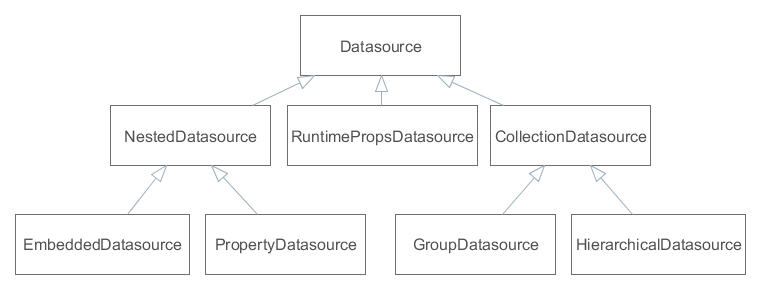
-
Datasource− простейший источник данных, предназначенный для работы с одним экземпляром сущности. Экземпляр устанавливается методомsetItem()и доступен черезgetItem().Стандартной реализацией такого источника является класс
DatasourceImpl, который используется, например, как главный источник данных в экранах редактирования сущностей. -
CollectionDatasource− источник данных, предназначенный для работы с коллекцией экземпляров сущности. Коллекция загружается при вызове методаrefresh(), ключи экземпляров доступны через методgetItemIds(). МетодsetItem()устанавливает, аgetItem()возвращает "текущий" экземпляр коллекции, т.е., например, соответствующий выбранной в данный момент строке таблицы.Способ загрузки коллекции сущностей определяется реализацией. Наиболее типичный - загрузка с Middleware через DataManager, при этом для формирования JPQL запроса используются методы
setQuery(),setQueryFilter().Стандартной реализацией такого источника является класс
CollectionDatasourceImpl, который используется в экранах, отображающих списки сущностей.-
GroupDatasource− подвидCollectionDatasource, предназначенный для работы с компонентомGroupTable.Стандартной реализацией является класс
GroupDatasourceImpl. -
HierarchicalDatasource− подвидCollectionDatasource, предназначенный для работы с компонентамиTreeиTreeTable.Стандартной реализацией является класс
HierarchicalDatasourceImpl.
-
-
NestedDatasource- источник данных, предназначенный для работы с экземплярами, загруженными в атрибуте другой сущности. При этом источник, содержащий сущность-хозяина, доступен методомgetMaster(), а мета-свойство, соответствующее атрибуту хозяина, содержащему экземпляры данного источника, доступно через методgetProperty().Например, в источнике
dsOrderустановлен экземпляр сущностиOrder, содержащий ссылку на экземплярCustomer. Тогда для связи экземпляраCustomerс визуальными компонентами достаточно создатьNestedDatasource, у которого хозяином являетсяdsOrder, а мета-свойство указывает на атрибутOrder.customer.-
PropertyDatasource- подвидNestedDatasource, предназначенный для работы с одним экземпляром или коллекцией связанных сущностей, не являющихся встроенными (embedded).Стандартные реализации: для работы с одним экземпляром -
PropertyDatasourceImpl, для работы с коллекцией -CollectionPropertyDatasourceImpl,GroupPropertyDatasourceImpl,HierarchicalPropertyDatasourceImpl. Последние реализуют также интерфейсCollectionDatasource, однако некоторые его нерелевантные методы, связанные с загрузкой, например,setQuery(), выбрасываютUnsupportedOperationException. -
EmbeddedDatasource- подвидNestedDatasource, содержащий экземпляр встроенной сущности.Стандартной реализацией является класс
EmbeddedDatasourceImpl.
-
-
RuntimePropsDatasource− специфический источник, предназначенный для работы с динамическими атрибутами сущностей.
Как правило, источники данных объявляются декларативно в секции dsContext дескриптора экрана.
5.5.3.1. Создание источников данных
Объекты источников данных могут быть созданы как декларативно - путем объявления в XML-дескрипторе экрана, так и программно в контроллере. Обычно используются стандартные реализации интерфейсов источников, однако при необходимости можно создать собственный класс, унаследовав его от стандартного.
5.5.3.1.1. Декларативное создание
Как правило, источники данных объявляются декларативно в элементе dsContext дескриптора экрана. В зависимости от взаимного расположения элементов объявлений создаются источники двух разновидностей:
-
если элемент расположен непосредственно в
dsContext, создается обычныйDatasourceилиCollectionDatasource, который содержит независимо загруженную сущность или коллекцию; -
если элемент расположен внутри элемента другого источника, создается
NestedDatasource, при этом внешний источник становится его хозяином.
Пример объявления источников данных:
<dsContext>
<datasource id="carDs" class="com.haulmont.sample.entity.Car" view="carEdit">
<collectionDatasource id="allocationsDs" property="driverAllocations"/>
<collectionDatasource id="repairsDs" property="repairs"/>
</datasource>
<collectionDatasource id="colorsDs" class="com.haulmont.sample.entity.Color" view="_local">
<query>
<![CDATA[select c from sample$Color c order by c.name]]>
</query>
</collectionDatasource>
</dsContext>Здесь источник carDs содержит один экземпляр сущности Car, а вложенные в него allocationsDs и repairsDs содержат коллекции связанных сущностей из атрибутов Car.driverAllocations и Car.repairs соответственно. Экземпляр Car вместе со связанными сущностями проставляется в источник данных извне. Если данный экран является экраном редактирования, то это происходит автоматически при открытии экрана. Источник данных colorsDs содержит коллекцию экземпляров сущности Color, загружаемую самим источником по указанному JPQL-запросу с представлением _local.
Рассмотрим схему XML.
dsContext - корневой элемент.
Элементы dsContext:
-
datasource- определяет источник данных, содержащий единственный экземпляр сущности.Атрибуты:
-
id- идентификатор источника, должен быть уникальным для данногоDsContext. -
class- Java класс сущности, которая будет содержаться в данном источнике -
view- имя представления сущности. Если источник сам загружает экземпляры, то это представление будет использовано при загрузке. В противном случае это представление сигнализирует внешним механизмам о том, как нужно загрузить сущность для данного источника. -
allowCommit- при установке значенияfalseметодisModified()данного источника всегда возвращаетfalse, а методcommit()ничего не делает. Таким образом, изменения содержащихся в источнике сущностей игнорируются. По умолчаниюtrue, т.е. изменения отслеживаются и могут быть сохранены. -
datasourceClass- собственный класс реализации источника данных, если необходим.
-
-
collectionDatasource- определяет источник данных, содержащий коллекцию экземпляров.Атрибуты
collectionDatasource:-
refreshMode- режим обновления источника, по умолчаниюALWAYS. В режимеNEVERпри вызовеrefresh()источник не производит загрузку данных, а только переходит в состояниеDatasource.State.VALID, оповещает слушателей и сортирует имеющиеся в нем экземпляры. РежимNEVERудобен, если необходимо программно заполнитьCollectionDatasourceпредварительно загруженными или созданными сущностями. Например:@Override public void init(Map<String, Object> params) { Set<Customer> entities = (Set<Customer>) params.get("customers"); for (Customer entity : entities) { customersDs.includeItem(entity); } customersDs.refresh(); } -
softDeletion- значениеfalseотключает режим мягкого удаления при загрузке сущностей, т.е. будут загружены также и удаленные экземпляры. По умолчаниюtrue.Элементы
collectionDatasource: -
query- запрос для загрузки сущностей
-
-
groupDatasource- полностью аналогиченcollectionDatasource, но создает реализацию источника данных, пригодную для использования совместно с компонентомGroupTable. -
hierarchicalDatasource- аналогиченcollectionDatasource, и создает реализацию источника данных, пригодную для использования совместно с компонентамиTreeиTreeTable.Специфическим атрибутом является
hierarchyProperty, задающий имя атрибута сущности, по которому строится иерархия.
Класс реализации источника выбирается неявно на основе имени элемента XML и, как было сказано выше, взаимного расположения элементов. Однако если необходимо применить нестандартный источник данных, его класс может быть явно указан в атрибуте datasourceClass.
5.5.3.1.2. Программное создание
При необходимости создать источник данных в Java коде рекомендуется воспользоваться специальным классом DsBuilder.
Экземпляр DsBuilder параметризуется цепочкой вызовов его методов в стиле текучего (fluent) интерфейса. Если установлены параметры master и property, то в результате будет создан NestedDatasource, в противном случае - Datasource или CollectionDatasource.
Пример:
CollectionDatasource ds = new DsBuilder(getDsContext())
.setJavaClass(Order.class)
.setViewName(View.LOCAL)
.setId("ordersDs")
.buildCollectionDatasource();5.5.3.1.3. Собственные классы реализации
Как правило, нестандартная реализация источника данных требуется для изменения процесса загрузки коллекции сущностей. При создании класса такого источника рекомендуется унаследовать его от CustomCollectionDatasource, либо от CustomGroupDatasource или CustomHierarchicalDatasource, и определить метод getEntities().
Пример:
public class MyDatasource extends CustomCollectionDatasource<SomeEntity, UUID> {
private SomeService someService = AppBeans.get(SomeService.NAME);
@Override
protected Collection<SomeEntity> getEntities(Map<String, Object> params) {
return someService.getEntities();
}
}Для создания экземпляра нестандартного источника данных декларативным способом необходимо указать класс в атрибуте datasourceClass элемента XML. При программном создании через DsBuilder класс источника указывается вызовом setDsClass() или в параметре одного из методов build*().
5.5.3.2. Запросы в CollectionDatasourceImpl
Класс CollectionDatasourceImpl и его наследники GroupDatasourceImpl, HierarchicalDatasourceImpl являются стандартной реализацией источников данных, работающих с коллекциями независимых экземпляров сущностей. Эти источники загружают данные через DataManager, отправляя на Middleware запрос на языке JPQL. Далее рассматриваются особенности формирования таких запросов.
5.5.3.2.1. Возвращаемые значения
Запрос должен возвращать сущности того типа, который указан при создании источника данных. Тип сущности при декларативном создании указывается в атрибуте class элемента XML, при создании через DsBuilder - в методе setJavaClass() или setMetaClass().
Например, запрос источника данных типа Customer может выглядеть следующим образом:
select c from sales$Customer cили
select o.customer from sales$Order oЗапрос не может возвращать агрегированные значения или отдельные атрибуты, например:
select c.id, c.name from sales$Customer c /* неверно - возвращает отдельные поля, а не весь объект Customer */5.5.3.2.2. Параметры запроса
JPQL-запрос в источнике данных может содержать параметры нескольких видов. Вид параметра определяется по префиксу имени параметра. Префиксом является часть имени до знака "$". Интерпретация имени после "$" рассматривается ниже.
-
Префикс
ds.Значением параметра являются данные другого источника данных, зарегистрированного в этом же
DsContext. Например:<collectionDatasource id="customersDs" class="com.sample.sales.entity.Customer" view="_local"> <query> <![CDATA[select c from sales$Customer c]]> </query> </collectionDatasource> <collectionDatasource id="ordersDs" class="com.sample.sales.entity.Order" view="_local"> <query> <![CDATA[select o from sales$Order o where o.customer.id = :ds$customersDs]]> </query> </collectionDatasource>В данном случае параметром запроса источника данных
ordersDsбудет текущий экземпляр сущности, находящийся в источнике данныхcustomersDs.При использовании параметров с префиксом
dsмежду источниками данных автоматически создаются зависимости, приводящие к обновлению источника если меняется значение его параметра. В приведенном примере если изменяется выбранный Покупатель, автоматически обновляется список его Заказов.Обратите внимание, что в примере запроса с параметром левой частью оператора сравнения является значение идентификатора
o.customer.id, а правой - экземплярCustomer, содержащийся в источникеcustomersDs. Такое сравнение допустимо, так как при выполнении запроса на Middleware реализация интерфейса Query, присваивая значения параметрам запроса, автоматически подставляет ID сущности вместо переданного экземпляра сущности.В имени параметра после префикса и имени источника может быть также указан путь по графу сущностей к атрибуту, из которого нужно взять значение, например:
<query> <![CDATA[select o from sales$Order o where o.customer.id = :ds$customersDs.id]]> </query>или
<query> <![CDATA[select o from sales$Order o where o.tagName = :ds$customersDs.group.tagName]]> </query>
-
Префикс
custom.Значение параметра будет взято из объекта
Map<String, Object>, переданного в методrefresh()источника данных. Например:<collectionDatasource id="ordersDs" class="com.sample.sales.entity.Order" view="_local"> <query> <![CDATA[select o from sales$Order o where o.number = :custom$number]]> </query> </collectionDatasource>ordersDs.refresh(ParamsMap.of("number", "1"));Приведение экземпляра при необходимости к его идентификатору осуществляется аналогично параметрам с префиксом
ds. Путь по графу сущностей в имени параметра в данном случае не поддерживается.
-
Префикс
param.Значение параметра будет взято из объекта
Map<String, Object>, переданного при открытии экрана в методinit()контроллера. Например:<query> <![CDATA[select e from sales$Order e where e.customer = :param$customer]]> </query>openWindow("sales$Order.lookup", WindowManager.OpenType.DIALOG, ParamsMap.of("customer", customersTable.getSingleSelected()));Приведение экземпляра при необходимости к его идентификатору осуществляется аналогично параметрам с префиксом
ds. Поддерживается путь к атрибуту по графу сущностей в имени параметра.
-
Префикс
component.Значением параметра будет текущее значение визуального компонента, путь к которому указан в имени параметра. Например:
<query> <![CDATA[select o from sales$Order o where o.number = :component$filter.orderNumberField]]> </query>Путь к компоненту должен включать все вложенные фреймы.
Приведение экземпляра при необходимости к его идентификатору аналогично параметрам
ds. Поддерживается путь к атрибуту по графу сущностей в имени параметра как продолжение пути к компоненту.TipПри изменении значения компонента источник данных автоматически не обновляется.
-
Префикс
session.Значением параметра будет значение атрибута пользовательской сессии, указанного в имени параметра.
Значение извлекается методом
UserSession.getAttribute(), поэтому поддерживаются также предопределенные имена атрибутов сессии:-
userId- ID текущего зарегистрированного или замещенного пользователя; -
userLogin- логин текущего зарегистрированного или замещенного пользователя в нижнем регистре.Пример:
<query> <![CDATA[select o from sales$Order o where o.createdBy = :session$userLogin]]> </query>Приведение экземпляра при необходимости к его идентификатору аналогично параметрам
ds. Путь по графу сущностей в имени параметра в данном случае не поддерживается.
-
|
Warning
|
Если значение параметра не найдено по правилам, задаваемым префиксом, для данного параметра устанавливается значение |
5.5.3.2.3. Фильтр запроса
Запрос источника данных может быть модифицирован во время работы приложения, в зависимости от вводимых пользователем условий, что позволяет эффективно фильтровать данные на уровне выборки из БД.
Простейший способ обеспечения такой возможности - подключение к источнику данных специального визуального компонента Filter.
Если по какой-то причине применение универсального фильтра нежелательно, можно встроить в текст запроса специальную разметку на XML, позволяющую сформировать итоговый запрос в зависимости от значений, введенных пользователем в произвольные визуальные компоненты экрана.
В таком фильтре могут быть использованы следующие элементы:
-
filter- корневой элемент фильтра. Может непосредственно содержать только одно условие.-
and,or- логические условия, могут содержать любое количество других условий и предложений. -
c- предложение на JPQL, которое добавляется в секциюwhere. Содержит только текст и опционально атрибутjoin, значение которого будет добавлено в соответствующее место запроса, если добавляется данное предложениеwhere.
-
Условия и предложения добавляются в итоговый запрос, только если присутствующие внутри них параметры получили значения, т.е. не равны null.
|
Warning
|
Пример:
<query>
<![CDATA[select distinct d from app$GeneralDoc d]]>
<filter>
<or>
<and>
<c join=", app$DocRole dr">dr.doc.id = d.id and d.processState = :custom$state</c>
<c>d.barCode like :component$barCodeFilterField</c>
</and>
<c join=", app$DocRole dr">dr.doc.id = d.id and dr.user.id = :custom$initiator</c>
</or>
</filter>
</query>В данном случае если в метод refresh() источника данных переданы параметры state и initiator, а в визуальном компоненте barCodeFilterField установлено некоторое значение, то итоговый запрос примет вид:
select distinct d from app$GeneralDoc d, app$DocRole dr
where
(
(dr.doc.id = d.id and d.processState = :custom$state)
and
(d.barCode like :component$barCodeFilterField)
)
or
(dr.doc.id = d.id and dr.user.id = :custom$initiator)Если же, к примеру, компонент barCodeFilterField пуст, а в refresh() передан только параметр initiator, то запрос получится следующим:
select distinct d from app$GeneralDoc d, app$DocRole dr
where
(dr.doc.id = d.id and dr.user.id = :custom$initiator)5.5.3.2.4. Поиск подстроки без учета регистра
В источниках данных можно использовать особенность выполнения JPQL-запросов, описанную для интерфейса Query уровня Middleware: для удобного формирования условия поиска без учета регистра символов и по любой части строки можно использовать префикс (?i). Однако, в связи с тем, что значение параметра обычно передается неявно, имеются следующие отличия:
-
Префикс
(?i)нужно указывать не в значении, а перед именем параметра. -
Значение параметра будет автоматически переведено в нижний регистр.
-
Если в значении параметра отсутствуют символы
%, то они будут добавлены в начало и конец.
Для примера рассмотрим обработку следующего запроса:
select c from sales$Customer c where c.name like :(?i)component$customerNameFieldВ данном случае значение параметра, взятое из компонента customerNameField, будет переведено в нижний регистр и обрамлено символами %, а затем в базе данных будет выполнен SQL запрос с условием вида lower(C.NAME) like ?
Следует иметь в виду, что при таком поиске индекс, созданный в БД по полю NAME, не используется.
5.5.3.3. Value Datasources
Value datasources позволяют выполнять запросы, возвращающие скалярные и агрегатные значения. Например, следующим запросом можно загрузить некоторую агрегатную статистику по покупателям:
select o.customer, sum(o.amount) from demo$Order o group by o.customerValue datasources работают с сущностями особого типа: KeyValueEntity. Такая сущность может содержать произвольный набор атрибутов, задаваемый во время работы приложения. Так, в примере выше, экземпляры KeyValueEntity будут содержать два атрибута: первый типа Customer, второй типа BigDecimal.
Реализации value datasources унаследованы от других широко используемых классов источников данных и дополнительно реализуют специфический интерфейс ValueDatasource. На диаграмме ниже изображены реализации value datasources и их базовые классы:
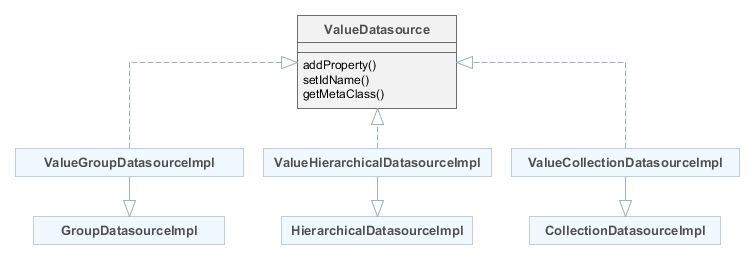
Интерфейс ValueDatasource содержит следующие методы:
-
addProperty()- так как источник данных может содержать произвольный набор атрибутов, с помощью данного метода необходимо указать, какие атрибуты ожидаются. Он принимает имя атрибута и его тип в виде Datatype или Java-класса. В последнем случае класс должен быть либо сущностью, либо классом, поддерживаемым одним из типов данных (datatypes). -
setIdName()- опциональный метод, позволяющий назначить один из атрибутов идентификатором сущности. Это означает, что экземплярыKeyValueEntity, содержащиеся в данном источнике данных будут иметь идентификаторы, получаемые из данного атрибута. В противном случае, экземплярыKeyValueEntityполучают случайно сгенерированные UUIDs. -
getMetaClass()возвращает динамическую реализацию интерфейсаMetaClass, которая представляет текущую схему экземпляровKeyValueEntity, заданную вызовами методаaddProperty().
Value datasources могут быть заданы декларативно в XML-дескрипторе. Существует три XML-элемента, соответствующих классам реализации:
-
valueCollectionDatasource -
valueGroupDatasource -
valueHierarchicalDatasource
XML описание value datasource должно содержать элемент properties, который задает атрибуты KeyValueEntity, содержащихся в источнике данных (см. метод addProperty() выше). Порядок элементов property должен соответствовать порядку колонок в результирующем наборе, возвращаемом запросом. Например, в следующем определении атрибут customer получит значение из колонки o.customer, а атрибут sum из колонки sum(o.amount):
<dsContext>
<valueCollectionDatasource id="salesDs">
<query>
<![CDATA[select o.customer, sum(o.amount) from demo$Order o group by o.customer]]>
</query>
<properties>
<property class="com.company.demo.entity.Customer" name="customer"/>
<property datatype="decimal" name="sum"/>
</properties>
</valueCollectionDatasource>
</dsContext>Value datasources предназначены только для чтения данных, так как сущность KeyValueEntity является неперсистентной и не может быть сохранена стандартным механизмом работы с БД.
5.5.3.4. Слушатели источников данных
Слушатели источников данных (datasource listeners) позволяют получать оповещения об изменении состояния источников данных и экземпляров сущностей, в них находящихся.
Существует четыре типа слушателей. Три из них: ItemPropertyChangeListener, ItemChangeListener и StateChangeListener определены в интерфейсе Datasource и могут быть использованы в любых источниках данных. CollectionChangeListener определен в интерфейсе CollectionDatasource и может быть использован только в источниках данных, работающих с коллекциями сущностей.
Пример использования слушателей источников данных:
public class EmployeeBrowse extends AbstractLookup {
private Logger log = LoggerFactory.getLogger(EmployeeBrowse.class);
@Inject
private CollectionDatasource<Employee, UUID> employeesDs;
@Override
public void init(Map<String, Object> params) {
employeesDs.addItemPropertyChangeListener(event -> {
log.info("Property {} of {} has been changed from {} to {}",
event.getProperty(), event.getItem(), event.getPrevValue(), event.getValue());
});
employeesDs.addStateChangeListener(event -> {
log.info("State of {} has been changed from {} to {}",
event.getDs(), event.getPrevState(), event.getState());
});
employeesDs.addItemChangeListener(event -> {
log.info("Datasource {} item has been changed from {} to {}",
event.getDs(), event.getPrevItem(), event.getItem());
});
employeesDs.addCollectionChangeListener(event -> {
log.info("Datasource {} content has been changed due to {}",
event.getDs(), event.getOperation());
});
}
}Интерфейсы слушателей описаны ниже.
-
ItemPropertyChangeListenerдобавляется с помощью методаDatasource.addItemPropertyChangeListener(). Слушатель вызывается, если изменилось значение какого-либо атрибута сущности, находящейся в данный момент в источнике. Через объект события можно получить сам измененный экземпляр, имя измененного атрибута, старое и новое значение.Слушатель
ItemPropertyChangeListenerможно использовать для действий в ответ на изменение пользователем сущности из UI, то есть редактирования полей ввода. -
ItemChangeListenerдобавляется с помощью методаDatasource.addItemChangeListener(). Он вызывается при смене выбранного экземпляра, возвращаемого методомgetItem().Для
Datasourceэто происходит при установке другого экземпляра (илиnull) методомsetItem().Для
CollectionDatasourceданный слушатель вызывается, когда в связанном визуальном компоненте меняется выделенный элемент. Например, это может быть выделенная строка таблицы, элемент дерева, или выделенный элемент выпадающего списка. -
StateChangeListenerдобавляется с помощью методаDatasource.addStateChangeListener(). Он вызывается при изменении состояния источника данных. Источник данных может находиться в одном из трех состояний, соответствующих перечислениюDatasource.State:-
NOT_INITIALIZED- источник только что создан. -
INVALID- создан весьDsContext, к которому относится данный источник. -
VALID- источник данных в рабочем состоянии:Datasourceсодержит экземпляр сущности илиnull,CollectionDatasource- коллекцию экземпляров или пустую коллекцию.Получение оповещения об изменении состояния источника может быть актуально для сложных редакторов, состоящих из нескольких фреймов, где сложно отследить момент проставления редактируемой сущности в источник. В этом случае можно использовать слушатель
StateChangeListenerдля отложенной инициализации некоторых элементов экрана:employeesDs.addStateChangeListener(event -> { if (event.getState() == Datasource.State.VALID) initDataTypeColumn(); });
-
-
CollectionChangeListenerдобавляется с помощью методаCollectionDatasource.addCollectionChangeListener(). Слушатель вызывается при изменении коллекции сущностей, хранящейся в источнике данных. Объект события имеет методgetOperation(), возвращающий значение типаCollectionDatasource.Operation:REFRESH,CLEAR,ADD,REMOVE,UPDATE. Этот тип указывает операцию, которая привела к изменению коллекции.
5.5.3.5. DsContext
Все созданные декларативно источники данных регистрируются в объекте DsContext экрана. Ссылку на DsContext можно получить методом getDsContext() контроллера экрана, либо инжекцией в поле класса.
DsContext решает следующие задачи:
-
Позволяет организовать зависимости между источниками данных, когда при навигации по одному источнику (т.е. при изменении "текущего" экземпляра методом
setItem()) обновляется связанный источник. Такие зависимости дают возможность в экранах легко организовывать master-detail связи между визуальными компонентами.Зависимости между источниками организуются с помощью параметров запросов с префиксом
ds$. -
Позволяет собрать все измененные экземпляры сущностей и отправить их на Middleware в одном вызове
DataManager.commit(), т.е. сохранить в базе данных в одной транзакции.В качестве примера предположим, что некоторый экран позволяет редактировать экземпляр сущности
Orderи коллекцию принадлежащих ему экземпляровOrderLine. ЭкземплярOrderнаходится вDatasource, коллекцияOrderLine- во вложенномCollectionDatasource, созданном по атрибутуOrder.lines. Допустим, пользователь изменил какой-то атрибутOrderи создал новый экземплярOrderLine. Тогда при коммите экрана в DataManager будут одновременно отправлены два экземпляра - измененныйOrderи новыйOrderLine. Далее, они вместе попадут в один персистентный контекст и при коммите транзакции сохранятся в БД. Разумеется, экземплярOrderLineсодержится также в коллекцииOrder.lines, но если не передавать его в персистентный контекст независимо, то потребуется установка каскадности сохранения междуOrderиOrderLinesна уровне ORM. Жесткие отношения каскадности на уровне ORM иногда вызывают нежелательные последствия в неожиданных местах, поэтому лучше их избегать, что и обеспечивает описываемый механизмDsContext.В результате коммита
DsContextполучает от Middleware набор сохраненных экземпляров (в случае оптимистической блокировки у них, как минимум, увеличено значение атрибутаversion), и устанавливает эти экземпляры в источниках данных взамен устаревших. Это позволяет сразу после коммита работать со свежими экземплярами без необходимости лишнего обновления источников данных, связанного с запросами к Middleware и базе данных. -
Объявляет два слушателя:
BeforeCommitListenerиAfterCommitListener, позволяющие получать оповещения перед коммитом измененных экземпляров и после него. Перед коммитом можно дополнить коллекцию отправляемых в DataManager на Middleware экземпляров, тем самым обеспечив сохранение в той же транзакции произвольных сущностей. После коммита можно получить коллекцию вернувшихся изDataManagerсохраненных экземпляров.Данный механизм необходим, если некоторые сущности, с которыми работает экран, находятся не под управлением источников данных, а создаются и изменяются непосредственно в коде контроллера. Например, визуальный компонент
FileUploadFieldпосле загрузки файла создает новый экземпляр сущностиFileDescriptor, который можно сохранить вместе с другими сущностями экрана именно таким способом - добавив вCommitContextв слушателеBeforeCommitListener.В следующем примере новый экземпляр
Customerбудет отправлен на Middleware и сохранен в БД вместе с остальными измененными сущностями экрана при его коммите:protected Customer customer; protected void createNewCustomer() { customer = metadata.create(Customer.class); customer.setName("John Doe"); } @Override public void init(Map<String, Object> params) { getDsContext().addBeforeCommitListener(context -> { if (customer != null) context.getCommitInstances().add(customer); } }
5.5.3.6. DataSupplier
DataSupplier - интерфейс, через который источники данных обращаются к Middleware для загрузки и сохранения сущностей. Его стандартная реализация просто делегирует выполнение DataManager. Экран может задать свою реализацию интерфейса DataSupplier в атрибуте dataSupplier элемента window.
Ссылку на DataSupplier можно получить либо инжекцией в контроллер экрана, либо через экземпляры DsContext или Datasource. В обоих случаях возвращается или стандартная, или собственная реализация интерфейса (если таковая определена).
5.5.4. Действия. Интерфейс Action
Action − интерфейс, абстрагирующий действие (другими словами, некоторую функцию) от визуального компонента. Он особенно полезен в случаях, когда одно и то же действие может быть вызвано из разных визуальных компонентов. Кроме того, данный интерфейс позволяет снабдить действие дополнительными свойствами, такими как название, признаки доступности и видимости, и другими.
Рассмотрим методы интерфейса Action:
-
actionPerform()- вызывается визуальным компонентом, связанным с данным действием. В метод передается экземпляр вызвавшего компонента. -
getId()- возвращает идентификатор данного действия. Идентификатор обычно устанавливается конструктором класса, реализующегоAction, и не меняется на протяжении жизни созданного объекта действия. -
методы получения и установки свойств
caption,description,shortcut,icon,enabled,visible. Все эти свойства обычно используется связанными визуальными компонентами для установки собственных одноименных свойств. -
addPropertyChangeListener(),removePropertyChangeListener()- подключение слушателей, реагирующих на изменение вышеупомянутых свойств. Слушатель получает уведомление типаjava.beans.PropertyChangeEvent, в котором содержится имя измененного свойства, его старое и новое значение. -
refreshState()- метод, который может быть реализован в конкретном классе действия для инициализации вышеупомянутых свойств в соответствии с какими-либо внешними факторами, например правами пользователя. Вызывается обычно в конструкторах имплементирующих классов или из связанных визуальных компонентов. -
addOwner(),removeOwner(),getOwner(),getOwners()- методы для управления связью действия с визуальными компонентами.
Для реализации действий рекомендуется использовать декларативное создание действий, либо наследоваться от класса AbstractAction. Кроме того, существует набор стандартных действий, применимых для работы с таблицами и компонентами выбора. От стандартных действий также можно наследоваться для модификации их поведения или перехвата событий.
Визуальные компоненты, связанные с действием, могут быть двух типов:
-
Визуальный компонент, содержащий одно действие, реализует интерфейс
Component.ActionOwner. Это Button и LinkButton.Связь компонента с действием осуществляется путем вызова метода
ActionOwner.setAction()компонента. В этот момент компонент заменяет свои свойства на соответствующие свойства действия (подробнее см. описание компонентов). -
Визуальный компонент, содержащий несколько действий, реализует интерфейс
Component.ActionsHolder. ЭтоWindow,Frame, Table и ее наследники, Tree, PopupButton, PickerField, LookupPickerField.Действия добавляются компоненту вызовом метода
ActionsHolder.addAction(). Реализация этого метода в компоненте проверяет, нет ли уже в нем действия с таким же идентификатором. Если есть, то имеющееся действие будет заменено на новое переданное. Поэтому можно, например, декларировать стандартное действие в дескрипторе экрана, а затем в контроллере создать новое с переопределенными методами и добавить компоненту.
5.5.4.1. Декларативное создание действий
В XML-дескрипторе экрана для любого компонента, реализующего интерфейс Component.ActionsHolder, в том числе для всего экрана или фрейма, может быть задан набор действий. Делается это в элементе actions, который содержит вложенные элементы action.
Элемент action может иметь следующие атрибуты:
-
id− идентификатор, должен быть уникален в рамках данного компонентаActionsHolder. -
caption- название действия. -
description- описание действия. -
enable- признак доступности действия (true/false). -
icon- значок действия. -
invoke- имя вызываемого метода контроллера. Метод должен бытьpublic, не возвращать результата и либо не иметь аргументов, либо иметь один аргумент типаComponent. Если метод имеет аргументComponent, то при вызове в него будет передан экземпляр визуального компонента, запустившего данное действие. -
shortcut- комбинация клавиш для вызова.Комбинации можно жёстко задавать в XML-дескрипторе. Возможные модификаторы -
ALT,CTRL,SHIFT- отделяются символом "-". Например:<action id="create" shortcut="ALT-N"/>Для большей гибкости можно использовать готовые псевдонимы комбинаций из списка ниже, к примеру:
<action id="edit" shortcut="${TABLE_EDIT_SHORTCUT}"/>-
TABLE_EDIT_SHORTCUT -
COMMIT_SHORTCUT -
CLOSE_SHORTCUT -
FILTER_APPLY_SHORTCUT -
FILTER_SELECT_SHORTCUT -
NEXT_TAB_SHORTCUT -
PREVIOUS_TAB_SHORTCUT -
PICKER_LOOKUP_SHORTCUT -
PICKER_OPEN_SHORTCUT -
PICKER_CLEAR_SHORTCUT
Кроме того, есть возможность задавать комбинацию с помощью полного имени интерфейса
Configи имени метода, возвращающего нужную комбинацию:<action id="remove" shortcut="${com.haulmont.cuba.client.ClientConfig#getTableRemoveShortcut}"/> -
-
visible- признак видимости действия (true/false).
Рассмотрим примеры декларативного объявления действий.
-
Объявление действий на уровне экрана:
<window ...> <dsContext/> <actions> <action id="sayHelloAction" caption="msg://sayHello" shortcut="ALT-T" invoke="sayHello"/> </actions> <layout> <button action="sayHelloAction"/> </layout> </window>// controller public void sayHello(Component component) { showNotification("Hello!", NotificationType.TRAY); }
Здесь объявляется действие с идентификатором sayHelloAction и названием из пакета сообщений. С этим действием связывается кнопка, заголовок которой будет установлен в название действия. Действие вызовет метод sayHello() контроллера при нажатии на кнопку, а также при нажатии комбинации клавиш ALT-T, если в данный момент экран принимает фокус ввода.
-
Объявление действий для PopupButton:
<popupButton caption="Say something"> <actions> <action id="helloAction" caption="Say hello" invoke="sayHello"/> <action id="goodbyeAction" caption="Say goodbye" invoke="sayGoodbye"/> </actions> </popupButton> -
Объявление действий для Table:
<table id="usersTable" width="100%"> <actions> <action id="create"/> <action id="edit"/> <action id="copy" caption="msg://copy" icon="icons/copy.png" invoke="copy" trackSelection="true"/> <action id="changePassw" caption="msg://changePassw" icon="icons/change-pass.png" invoke="changePassword" trackSelection="true"/> </actions> <buttonsPanel> <button action="usersTable.create"/> <button action="usersTable.edit"/> <button action="usersTable.copy"/> <button action="usersTable.changePassw"/> </buttonsPanel> <rowsCount/> <columns> <column id="login"/> ... </columns> <rows datasource="usersDs"/> </table>
Здесь помимо стандартных действий таблицы create и edit объявлены действия copy и changePassw, вызывающие соответствующие методы контроллера. Для этих действий указан также атрибут trackSelection="true", в результате чего действие и связанная с ним кнопка становятся недоступными, если в таблице не выбрана ни одна строка. Это удобно, если действие предназначено для выполнения над текущей выбранной строкой таблицы.
Для действий create и edit можно указать дополнительный атрибут openType для указания режима открытия экрана редактирования, как описано для метода setOpenType() класса CreateAction.
-
Объявление действий для PickerField:
<pickerField id="colourField" datasource="carDs" property="colour"/> <actions> <action id="lookup"/> <action id="show" icon="icons/show.png" invoke="showColour" caption="" description="Show colour"/> </actions> </pickerField>
В данном примере для компонента PickerField объявлено стандартное действие lookup и действие show, вызывающее метод showColour() контроллера. Так как в кнопках PickerField, отображающих действия, используются значки, а не надписи, атрибут caption явно установлен в пустую строку, иначе названием действия и заголовком кнопки стал бы идентификатор действия. Атрибут description позволяет отображать всплывающую подсказку при наведении мыши на кнопку действия.
Ссылки на любые декларативно объявленные действия можно получить в контроллере экрана либо непосредственно путем инжекции, либо из компонентов, реализующих интерфейс Component.ActionsHolder. Это может понадобиться для программной установки свойств действия. Например:
@Named("carsTable.create")
private CreateAction createAction;
@Named("carsTable.copy")
private Action copyAction;
@Inject
private PickerField colourField;
@Override
public void init(Map<String, Object> params) {
Map<String, Object> values = new HashMap<>();
values.put("type", CarType.PASSENGER);
createAction.setInitialValues(values);
copyAction.setEnabled(false);
Action showAction = colourField.getAction("show");
showAction.setEnabled(false);
}5.5.4.2. Стандартные действия
Стандартные действия - это классы, имплементирующие интерфейс Action, и предназначенные для решения типовых задач, таких как вызов экрана редактирования для сущности, выбранной в таблице. Стандартные действия имеют строго определенные идентификаторы, поэтому для декларативного объявления некоторого стандартного действия достаточно указать его идентификатор.
Существует два вида стандартных действий:
-
Действия с коллекцией сущностей, отображаемой в таблице или дереве.
-
Действия поля выбора экземпляра сущности.
5.5.4.2.1. Стандартные действия с коллекцией
Для наследников ListComponent (это Table, GroupTable, TreeTable и Tree) набор стандартных действий определен в перечислении ListActionType, классы их реализации находятся в пакете com.haulmont.cuba.gui.components.actions.
Пример использования стандартных действий в таблице:
<table id="usersTable" width="100%">
<actions>
<action id="create"/>
<action id="edit"/>
<action id="remove"/>
<action id="refresh"/>
</actions>
<buttonsPanel>
<button action="usersTable.create"/>
<button action="usersTable.edit"/>
<button action="usersTable.remove"/>
<button action="usersTable.refresh"/>
</buttonsPanel>
<rowsCount/>
<columns>
<column id="login"/>
...
</columns>
<rows datasource="usersDs"/>
</table>Рассмотрим их подробнее.
CreateAction
CreateAction - действие с идентификатором create. Предназначено для создания нового экземпляра сущности и открытия экрана редактирования для этого экземпляра. Если экран редактирования успешно закоммитил новый экземпляр в базу данных, то CreateAction добавляет этот новый экземпляр в источник данных таблицы и делает его выбранным.
В классе CreateAction определены следующие специфические методы:
-
setOpenType()- позволяет задать режим открытия экрана редактирования новой сущности. По умолчанию экран открывается в режимеTHIS_TAB.Так как довольно часто требуется открывать экраны редактирования в другом режиме (как правило,
DIALOG), при декларативном создании действияcreateв элементеactionможно указать атрибутopenTypeс нужным значением. Это избавляет от необходимости получать ссылку на действие в контроллере и программно устанавливать данное свойство. Например:<table id="usersTable"> <actions> <action id="create" openType="DIALOG"/> -
setWindowId()- позволяет задать идентификатор экрана редактирования сущности. По умолчанию используется экран{имя_сущности}.edit, напримерsales$Customer.edit. -
setWindowParams()- позволяет задать параметры экрана редактирования, передаваемые в его методinit(). Далее эти параметры можно использовать напрямую в запросе источника данных через префиксparam$или инжектировать в контроллер экрана с помощью аннотации@WindowParam. -
setWindowParamsSupplier()отличается отsetWindowParams()тем, что позволяет получить значения параметров непосредственно перед вызовом действия. Полученные параметры объединяются с предоставленными черезsetWindowParams()и могут переопределять их. Например:createAction.setWindowParamsSupplier(() -> { Customer customer = metadata.create(Customer.class); customer.setCategory(/* some value dependent on the current state of the screen */); return ParamsMap.of("customer", customer); }); -
setInitialValues()- позволяет задать начальные значения атрибутов создаваемой сущности. Принимает объектMap, в котором ключами являются имена атрибутов, а значениями - значения атрибутов. Например:Map<String, Object> values = new HashMap<>(); values.put("type", CarType.PASSENGER); carCreateAction.setInitialValues(values);Пример использования
setInitialValues()приведен также в разделе рецептов разработки. -
setInitialValuesSupplier()отличается отsetInitialValues()тем, что позволяет получить значения параметров непосредственно перед вызовом действия. Полученные параметры объединяются с предоставленными черезsetInitialValues()и могут переопределять их. Например:carCreateAction.setInitialValuesSupplier(() -> ParamsMap.of("type", /* value depends on the current state of the screen */)); -
afterCommit()- вызывается действием после того, как экран редактирования успешно закоммитил новую сущность и был закрыт. Данный метод не имеет реализации и может быть переопределен в наследниках для реакции на это событие. -
setAfterCommitHandler()- позволяет задать обработчик, который будет вызван после того, как экран редактирования успешно закоммитил новую сущность и был закрыт. Данный обработчик можно использовать вместо переопределения методаafterCommit(), тем самым избавившись от необходимости создания наследника действия. Например:@Named("customersTable.create") private CreateAction customersTableCreate; @Override public void init(Map<String, Object> params) { customersTableCreate.setAfterCommitHandler(new CreateAction.AfterCommitHandler() { @Override public void handle(Entity entity) { showNotification("Committed", NotificationType.HUMANIZED); } }); } -
afterWindowClosed()- вызывается действием в последнюю очередь после закрытия экрана редактирования, независимо от того, была ли закоммичена новая сущность или нет. Данный метод не имеет реализации и может быть переопределен в наследниках для реакции на это событие. -
setAfterWindowClosedHandler()- позволяет задать обработчик, который будет вызван после закрытия экрана редактирования, независимо от того, была ли закоммичена новая сущность или нет. Данный обработчик можно использовать вместо переопределения методаafterWindowClosed(), тем самым избавившись от необходимости создания наследника действия.
EditAction
EditAction - действие с идентификатором edit. Открывает экран редактирования для выбранного экземпляра сущности. Если экран редактирования успешно закоммитил экземпляр в базу данных, то EditAction обновляет этот экземпляр в источнике данных таблицы.
В классе EditAction определены следующие специфические методы:
-
setOpenType()- позволяет задать режим открытия экрана редактирования сущности. По умолчанию экран открывается в режимеTHIS_TAB.Так как довольно часто требуется открывать экраны редактирования в другом режиме (как правило,
DIALOG), при декларативном создании действияeditв элементеactionможно указать атрибутopenTypeс нужным значением. Это избавляет от необходимости получать ссылку на действие в контроллере и программно устанавливать данное свойство. Например:<table id="usersTable"> <actions> <action id="edit" openType="DIALOG"/> -
setWindowId()- позволяет задать идентификатор экрана редактирования сущности. По умолчанию используется экран{имя_сущности}.edit, напримерsales$Customer.edit. -
setWindowParams()- позволяет задать параметры экрана редактирования, передаваемые в его методinit(). Далее эти параметры можно использовать напрямую в запросе источника данных через префиксparam$или инжектировать в контроллер экрана с помощью аннотации@WindowParam. -
setWindowParamsSupplier()отличается отsetWindowParams()тем, что позволяет получить значения параметров непосредственно перед вызовом действия. Полученные параметры объединяются с предоставленными черезsetWindowParams()и могут переопределять их. Например:customersTableEdit.setWindowParamsSupplier(() -> ParamsMap.of("category", /* some value dependent on the current state of the screen */)); -
afterCommit()- вызывается действием после того, как экран редактирования успешно закоммитил сущность и был закрыт. Данный метод не имеет реализации и может быть переопределен в наследниках для реакции на это событие. -
setAfterCommitHandler()- позволяет задать обработчик, который будет вызван после того, как экран редактирования успешно закоммитил новую сущность и был закрыт. Данный обработчик можно использовать вместо переопределения методаafterCommit(), тем самым избавившись от необходимости создания наследника действия. Например:@Named("customersTable.edit") private EditAction customersTableEdit; @Override public void init(Map<String, Object> params) { customersTableEdit.setAfterCommitHandler(new EditAction.AfterCommitHandler() { @Override public void handle(Entity entity) { showNotification("Committed", NotificationType.HUMANIZED); } }); } -
afterWindowClosed()- вызывается действием в последнюю очередь после закрытия экрана редактирования, независимо от того, была ли закоммичена редактируемая сущность. Данный метод не имеет реализации и может быть переопределен в наследниках для реакции на это событие. -
setAfterWindowClosedHandler()- позволяет задать обработчик, который будет вызван после закрытия экрана редактирования, независимо от того, была ли закоммичена новая сущность или нет. Данный обработчик можно использовать вместо переопределения методаafterWindowClosed(), тем самым избавившись от необходимости создания наследника действия. -
getBulkEditorIntegration()позволяет настроить массовое редактирование строк таблицы, для этого атрибутmultiselectтаблицы должен иметь значениеtrue. Компонент BulkEditor будет открыт, если при вызовеEditActionв таблице выделено более одной строки.Возвращаемый экземпляр
BulkEditorIntegrationможно изменить с помощью следующих методов:-
setOpenType(), -
setExcludePropertiesRegex(), -
setFieldValidators(), -
setModelValidators(), -
setAfterEditCloseHandler().
@Named("clientsTable.edit") private EditAction clientsTableEdit; @Override public void init(Map<String, Object> params) { super.init(params); clientsTableEdit.getBulkEditorIntegration() .setEnabled(true) .setOpenType(WindowManager.OpenType.DIALOG); } -
RemoveAction
RemoveAction - действие с идентификатором remove. Предназначено для удаления выбранного экземпляра сущности.
В классе RemoveAction определены следующие специфические методы:
-
setAutocommit()- позволяет управлять моментом удаления сущности из базы данных. По умолчанию после срабатывания действия и удаления сущности из источника данных у источника вызывается методcommit(), в результате чего сущность удаляется из базы данных. Cвойствоautocommitможно установить вfalseлибо методомsetAutocommit(), либо соответствующим параметром конструктора. В результате после удаления сущности из источника данных для подтверждения удаления потребуется явно вызвать методcommit()источника данных.Значение
autocommitне влияет на работу источников данных в режимеDatasource.CommitMode.PARENT, то есть тех, которые обеспечивают редактирование композиционных сущностей. -
setConfirmationMessage()- позволяет задать текст сообщения в диалоге подтверждения удаления. -
setConfirmationTitle()- позволяет задать заголовок диалога подтверждения удаления. -
afterRemove()- вызывается действием после успешного удаления сущности. Данный метод не имеет реализации и может быть переопределен в наследниках для реакции на это событие. -
setAfterRemoveHandler()позволяет задать обработчик, который будет вызван после успешного удаления сущности. Данный обработчик можно использовать вместо переопределения методаafterWindowClosed(), тем самым избавившись от необходимости создания наследника действия. Например:@Named("customersTable.remove") private RemoveAction customersTableRemove; @Override public void init(Map<String, Object> params) { customersTableRemove.setAfterRemoveHandler(new RemoveAction.AfterRemoveHandler() { @Override public void handle(Set removedItems) { showNotification("Removed", NotificationType.HUMANIZED); } }); }
RefreshAction
RefreshAction - действие с идентификатором refresh. Предназначено для обновления (перезагрузки) коллекции сущностей. При срабатывании вызывает метод refresh() источника данных, с которым связан компонент.
В классе RefreshAction определены следующие специфические методы:
-
setRefreshParams()- позволяет задать параметры, передаваемые в методCollectionDatasource.refresh(), для использования внутри запроса. По умолчанию никакие параметры не передаются. -
setRefreshParamsSupplier()отличается отsetRefreshParams()тем, что позволяет получить значения параметров непосредственно перед вызовом действия. Полученные параметры объединяются с предоставленными черезsetRefreshParams()и могут переопределять их. Например:customersTableRefresh.setRefreshParamsSupplier(() -> ParamsMap.of("number", /* some value dependent on the current state of the screen */));
AddAction
AddAction - действие с идентификатором add. Предназначено для выбора существующего экземпляра сущности и добавления его в коллекцию. При срабатывании открывает экран выбора сущностей.
В классе AddAction определены следующие специфические методы:
-
setOpenType()- позволяет задать режим открытия экрана выбора сущности. По умолчанию экран открывается в режимеTHIS_TAB.Так как довольно часто требуется открывать экраны выбора в другом режиме (как правило,
DIALOG), при декларативном создании действияaddв элементеactionможно указать атрибутopenTypeс нужным значением. Это избавляет от необходимости получать ссылку на действие в контроллере и программно устанавливать данное свойство. Например:<table id="usersTable"> <actions> <action id="add" openType="DIALOG"/> -
setWindowId()- позволяет задать идентификатор экрана выбора сущности. По умолчанию используется экран{имя_сущности}.lookup, напримерsales$Customer.lookup. Если такого экрана не существует, то делается попытка открыть экран{имя_сущности}.browse, напримерsales$Customer.browse. -
setWindowParams()- позволяет задать параметры экрана выбора, передаваемые в его методinit(). Далее эти параметры можно использовать напрямую в запросе источника данных через префиксparam$или инжектировать в контроллер экрана с помощью аннотации@WindowParam. -
setWindowParamsSupplier()отличается отsetWindowParams()тем, что позволяет получить значения параметров непосредственно перед вызовом действия. Полученные параметры объединяются с предоставленными черезsetWindowParams()и могут переопределять их. Например:tableAdd.setWindowParamsSupplier(() -> ParamsMap.of("customer", getItem())); -
setHandler()- позволяет задать объект, реализующий интерфейсWindow.Lookup.Handler, передаваемый в экран выбора. По умолчанию используется объект классаAddAction.DefaultHandler.
ExcludeAction
ExcludeAction - действие с идентификатором exclude. Позволяет исключать экземпляры сущности из коллекции, не удаляя их из базы данных. Класс данного действия является наследником RemoveAction, однако при срабатывании вызывает у CollectionDatasource не removeItem(), а excludeItem(). Кроме того, для вложенных источников данных ExcludeAction разрывает связь с родительской сущностью, поэтому с помощью данного действия можно организовать редактирование ассоциации one-to-many.
В классе ExcludeAction в дополнение к RemoveAction определены следующие специфические методы:
-
setConfirm()- показывать ли диалог подтверждения удаления. Это свойство можно также установить через конструктор действия. По умолчанию установлено вfalse.
ExcelAction
ExcelAction - действие с идентификатором excel. Предназначено для экспорта данных таблицы в формат XLS и выгрузки соответствующего файла. Данное действие можно связать только с компонентами Table, GroupTable и TreeTable.
При программном создании действия можно задать параметр конструктора display, передав реализацию интерфейса ExportDisplay для выгрузки файла. По умолчанию используется стандартная реализация.
В классе ExcelAction определены следующие специфические методы:
-
setFileName()- позволяет задать имя выгружаемого файла Excel без расширения. -
getFileName()- возвращает имя выгружаемого файла Excel без расширения.
5.5.4.2.2. Стандартные действия поля выбора
Для компонентов PickerField, LookupPickerField и SearchPickerField набор стандартных действий определен в перечислении PickerField.ActionType. Реализации являются внутренними классами интерфейса PickerField.
Пример использования стандартных действий в компоненте выбора:
<searchPickerField optionsDatasource="coloursDs"
datasource="carDs" property="colour">
<actions>
<action id="clear"/>
<action id="lookup"/>
<action id="open"/>
</actions>
</searchPickerField>LookupAction
LookupAction - действие с идентификатором lookup. Предназначено для выбора экземпляра сущности и установки его в качестве значения компонента. При срабатывании открывает экран выбора сущностей.
В классе LookupAction определены следующие специфические методы:
-
setLookupScreenOpenType()- позволяет задать режим открытия экрана выбора сущности. По умолчанию экран открывается в режимеTHIS_TAB. -
setLookupScreen()- позволяет задать идентификатор экрана выбора сущности. По умолчанию используется экран{имя_сущности}.lookup, напримерsales$Customer.lookup. Если такого экрана не существует, то делается попытка открыть экран{имя_сущности}.browse, напримерsales$Customer.browse. -
setLookupScreenParams()- позволяет задать параметры экрана выбора, передаваемые в его методinit(). -
afterSelect()- вызывается действием после того, как выбранный экземпляр установлен в качестве значения компонента. Данный метод не имеет реализации и может быть переопределен в наследниках для реакции на это событие. -
afterCloseLookup()- вызывается действием в последнюю очередь после закрытия экрана выбора, независимо от того, был сделан выбор или нет. Данный метод не имеет реализации и может быть переопределен в наследниках для реакции на это событие.
ClearAction
ClearAction - действие с идентификатором clear. Предназначено для очистки (то есть установки в null) текущего значения компонента.
OpenAction
OpenAction - действие с идентификатором open. Предназначено для открытия экрана редактирования экземпляра сущности, являющегося текущим значением компонента.
В классе OpenAction определены следующие специфические методы:
-
setEditScreenOpenType()- позволяет задать режим открытия экрана редактирования сущности. По умолчанию экран открывается в режимеTHIS_TAB. -
setEditScreen()- позволяет задать идентификатор экрана редактирования сущности. По умолчанию используется экран{имя_сущности}.edit, напримерsales$Customer.edit. -
setEditScreenParams()- позволяет задать параметры экрана редактирования, передаваемые в его методinit(). -
afterWindowClosed()- вызывается действием после закрытия экрана редактирования. Данный метод не имеет реализации и может быть переопределен в наследниках для реакции на это событие.
5.5.4.3. BaseAction
BaseAction - базовый класс реализации действий. От него рекомендуется наследовать собственные нестандартные действия, если возможностей декларативного создания действий не хватает.
При создании конкретного класса действия необходимо определить метод actionPerform() и передать в конструктор BaseAction идентификатор действия. Можно также переопределить любые методы получения свойств действия: getCaption(), getDescription(), getIcon(), getShortcut(), isEnabled(), isVisible(). Стандартные реализации этих методов возвращают значения, установленные соответствующими set-методами. Исключение составляет метод getCaption(): если название действия явно не установлено методом setCaption(), то он обращается в пакет локализованных сообщений с именем, соответствующим пакету класса действия, и возвращает сообщение с ключом, равным идентификатору действия. Если сообщения с таким ключом нет, то возвращается сам ключ, то есть идентификатор действия.
В качестве альтернативы переопределению методов можно использовать fluent interface для установки свойств и lambda expression для предоставления кода обработки действия: см. методы withXYZ().
BaseAction может изменять свои свойства enabled и visible в соответствии с разрешениями пользователя и текущим контекстом.
BaseAction видим (visible), если:
-
метод
setVisible(false)не вызывался; -
для действия не установлено UI разрешение
hide.
Действие разрешено (enabled), если:
-
метод
setEnabled(false)не вызывался; -
для действия не установлено UI разрешений
hideилиread-only; -
метод
isPermitted()возвращает true; -
метод
isApplicable()возвращает true.
Примеры использования:
-
Действие кнопки:
@Inject private Button helloBtn; @Override public void init(Map<String, Object>params) { helloBtn.setAction(new BaseAction("hello") { @Override public void actionPerform(Component component) { showNotification("Hello!", NotificationType.TRAY); } }); // OR helloBtn.setAction(new BaseAction("hello") .withHandler(e -> showNotification("Hello", NotificationType.TRAY))); }В данном случае кнопка
helloBtnполучит в качестве заголовка строку, находящуюся в пакете сообщений с ключомhello. Для того, чтобы получить название кнопки каким-либо иным способом, можно переопределить методgetCaption()действия. -
Действие кнопки программно создаваемого PickerField:
@Inject private ComponentsFactory componentsFactory; @Inject private BoxLayout box; @Override public void init(Map<String, Object>params) { PickerField pickerField = componentsFactory.createComponent(PickerField.NAME); pickerField.addAction(new BaseAction("hello") { @Override public String getCaption() { return null; } @Override public String getDescription() { return getMessage("helloDescription"); } @Override public String getIcon() { return"icons/hello.png"; } @Override public void actionPerform(Component component) { showNotification("Hello!", NotificationType.TRAY); } }); // OR pickerField.addAction(new BaseAction("hello") .withCaption(null) .withDescription(getMessage("helloDescription")) .withIcon("icons/ok.png") .withHandler(e -> showNotification("Hello", NotificationType.TRAY))); box.add(pickerField); }Здесь анонимный класс-наследник
BaseActionиспользуется для задания действия кнопки поля выбора. Заголовок кнопки не отображается, вместо него используется значок и описание, всплывающее при наведении курсора мыши. -
Действие таблицы:
@Inject private Table table; @Inject private Security security; @Override public void init(Map<String, Object> params) { table.addAction(new HelloAction()); } private class HelloAction extends BaseAction { public HelloAction() { super("hello"); } @Override public void actionPerform(Component component) { showNotification("Hello " + table.getSingleSelected(), NotificationType.TRAY); } @Override protected boolean isPermitted() { return security.isSpecificPermitted("myapp.allow-greeting"); } @Override public boolean isApplicable() { return target != null && target.getSelected().size() == 1; } }Здесь объявлен класс
HelloAction, экземпляр которого добавляется в список действий таблицы. Действие разрешено пользователям, имеющим специфическое разрешениеmyapp.allow-greeting, и только когда выбрана одна строка таблицы. Последнее условие реализуется с помощью свойстваtargetдействия, которое автоматически устанавливается когда действие добавляется вListComponent(TableилиTree). -
Если необходимо действие, которое доступно, когда выделены одна или более строк таблицы, удобно воспользоваться наследником
BaseAction- классомItemTrackingAction, который добавляет стандартную реализацию методаisApplicable():@Inject private Table table; @Override public void init(Map<String, Object> params) { table.addAction(new ItemTrackingAction("hello") { @Override public void actionPerform(Component component) { showNotification("Hello " + table.getSelected().iterator().next(), NotificationType.TRAY); } }); }
5.5.5. Диалоговые окна и уведомления
Для вывода сообщений пользователю можно использовать диалоговые окна и уведомления.
Диалоговые окна имеют заголовок с кнопкой закрытия и отображаются всегда в центре главного окна приложения. Уведомления могут отображаться как в центре, так и в углу приложения, и автоматически исчезать.
5.5.5.1. Диалоговые окна
- Диалоги общего назначения
-
Диалоговые окна общего назначения вызываются методами
showMessageDialog()иshowOptionDialog()интерфейсаFrame. Этот интерфейс реализуется контроллером экрана, поэтому данные методы можно вызывать напрямую в коде контроллера.-
showMessageDialog()предназначен для отображения сообщения. Метод принимает следующие параметры:-
title- заголовок диалогового окна. -
message- сообщение. В случае HTML-типа (см. ниже) в сообщении можно использовать теги HTML для форматирования. При использовании HTML обязательно экранируйте данных из БД во избежание code injection в веб-клиенте. В не-HTML сообщениях можно использовать символы\nдля переноса строки. -
messageType- тип сообщения. Возможные типы:-
CONFIRMATION,CONFIRMATION_HTML- диалог подтверждения. -
WARNING,WARNING_HTML- диалог преупреждения.Различие типов сообщений отражается только в пользовательском интерфейсе десктоп-приложений.
Типы сообщений могут быть установлены с параметрами:
-
width- ширина диалога, -
modal- модальность диалога, -
closeOnClickOutside- возможность закрыть диалог кликом по любой области за его пределами.Пример вызова диалога:
showMessageDialog("Warning", "Something is wrong", MessageType.WARNING.modal(true).closeOnClickOutside(true));
-
-
-
-
showOptionDialog()предназначен для отображения сообщения и кнопок для выбора пользователем. Метод в дополнение к параметрам, описанным дляshowMessageDialog(), принимает массив или список действий. Для каждого действия в диалоге создается кнопка, при нажатии на которую пользователем диалог закрывается и вызывается методactionPerform()данного действия.В качестве кнопок со стандартными названиями и значками удобно использовать анонимные классы, унаследованные от
DialogAction. Поддерживаются пять видов действий, определяемых перечислениемDialogAction.Type:OK,CANCEL,YES,NO,CLOSE. Названия соответствующих кнопок извлекаются из главного пакета локализованных сообщений.Пример вызова диалога с кнопками Да и Нет и с заголовком и сообщением, взятыми из пакета локализованных сообщений текущего экрана:
showOptionDialog( getMessage("confirmCopy.title"), getMessage("confirmCopy.msg"), MessageType.CONFIRMATION, new Action[] { new DialogAction(DialogAction.Type.YES, Status.PRIMARY).withHandler(e -> copySettings()), new DialogAction(DialogAction.Type.NO, Status.NORMAL) } );Параметр
StatusконструктораDialogActionиспользуется для определения визуального стиля кнопки, к которой привязано данное действие. СтатусStatus.PRIMARYподсвечивает кнопку и задаёт ей выделение по умолчанию. ПараметрStatusможно не использовать, в этом случае используется подсветка кнопок по умолчанию. Если вshowOptionDialogпередано несколько действий сStatus.PRIMARY, то фокус и стиль получает только кнопка первого такого действия в списке.
-
- Диалог загрузки файлов
-
Диалоговое окно
FileUploadDialogпредоставляет базовую функциональность загрузки файлов в промежуточное хранилище. Оно содержит drop zone для перетаскивания файлов извне браузера и кнопку загрузки файла.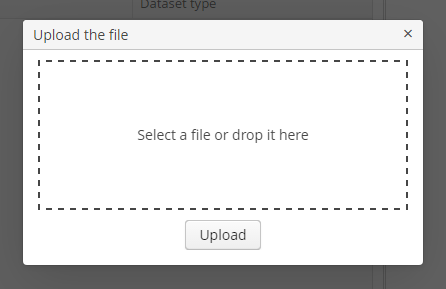
Открыть диалог можно с помощью метода
openWindow(), в случае успешной загрузки окно будет закрыто сCOMMIT_ACTION_ID. Закрытие диалога можно отслеживать с помощью слушателейCloseListenerиCloseWithCommitListener. Чтобы получить UUID и имя загруженного файла, используйте методыgetFileId()иgetFileName(). Затем для файла можно, например, создатьFileDescriptor, позволяющий ссылаться на него из объектов модели данных, или реализовать другую логику.FileUploadDialog dialog = (FileUploadDialog) openWindow("fileUploadDialog", OpenType.DIALOG); dialog.addCloseWithCommitListener(() -> { UUID fileId = dialog.getFileId(); String fileName = dialog.getFileName(); FileDescriptor fileDescriptor = fileUploadingAPI.getFileDescriptor(fileId, fileName); // your logic here });
5.5.5.2. Уведомления
Уведомления вызываются методом showNotification() интерфейса Frame. Этот интерфейс реализуется контроллером экрана, поэтому данный метод можно вызывать напрямую в коде контроллера.
Метод showNotification() принимает следующие параметры:
-
caption- текст уведомления. В случае HTML-типа (см. ниже) в сообщении можно использовать теги HTML для форматирования. При использовании HTML обязательно экранируйте данных из БД во избежание code injection в веб-клиенте. В не-HTML сообщениях можно использовать символы\nдля переноса строки. -
description- опциональное описание, которое будет отображено нижеcaption. Также можно использовать символы\nили HTML-форматирование. -
type- тип уведомления. Возможные типы:-
TRAY,TRAY_HTML- уведомление показывается в правом нижнем углу приложения и исчезает автоматически. -
HUMANIZED,HUMANIZED_HTML- стадартное уведомление в центре экрана, исчезает автоматически. -
WARNING,WARNING_HTML- предупреждение. Исчезает при клике пользователя. -
ERROR,ERROR_HTML- уведомление об ошибке. Исчезает при клике пользователя.
-
Примеры вызова уведомлений:
showNotification(getMessage("selectBook.text"), NotificationType.HUMANIZED);
showNotification("Validation error", "<b>Date</b> is incorrect", NotificationType.TRAY_HTML);5.5.6. Фоновые задачи
Механизм фоновых задач предназначен для асинхронного выполнения длительных операций на клиентском уровне без заморозки пользовательского интерфейса.
Использование фоновых задач:
-
Задача описывается как наследник абстрактного класса
BackgroundTask. В конструктор задачи необходимо передать ссылку на контроллер экрана, с которым будет связана задача, и значение таймаута ее выполнения.Если экран указан, то при его закрытии пользователем активная задача будет прервана. Кроме того, задача будет автоматически прервана по истечении указанного таймаута.
Собственно действия, выполняемые задачей, реализуются в методе
run(). -
Создается объект управления задачей −
BackgroundTaskHandler. Для этого экземпляр задачи необходимо передать методуhandle()бинаBackgroundWorker. Ссылку наBackgroundWorkerможно получить инжекцией в контроллер экрана, либо статическим методом классаAppBeans. -
Выполняется запуск задачи.
Пример:
@Inject
protected BackgroundWorker backgroundWorker;
@Override
public void init(Map<String, Object> params) {
// Create task with 10 sec timeout and this screen as owner
BackgroundTask<Integer, Void> task = new BackgroundTask<Integer, Void>(10, this) {
@Override
public Void run(TaskLifeCycle<Integer> taskLifeCycle) throws Exception {
// Do something in background thread
for (int i = 0; i < 5; i++) {
TimeUnit.SECONDS.sleep(1); // time consuming computations
taskLifeCycle.publish(i); // publish current progress to show it in progress() method
}
return null;
}
@Override
public void canceled() {
// Do something in UI thread if the task is canceled
}
@Override
public void done(Void result) {
// Do something in UI thread when the task is done
}
@Override
public void progress(List<Integer> changes) {
// Show current progress in UI thread
}
};
// Get task handler object and run the task
BackgroundTaskHandler taskHandler = backgroundWorker.handle(task);
taskHandler.execute();
}Подробная информация о назначении методов приведена в JavaDocs классов BackgroundTask, TaskLifeCycle, BackgroundTaskHandler.
Ниже приведены моменты, на которые следует обратить внимание:
-
BackgroundTask<T, V>− параметризованный класс:-
T− тип объектов, показывающих прогресс задачи. Объекты этого типа передаются в методprogress()задачи при вызовеTaskLifeCycle.publish()в рабочем потоке. -
V− тип результата задачи, он передается в методdone(). Его также можно получить вызовом методаBackgroundTaskHandler.getResult(), что приведет к ожиданию завершения задачи.
-
-
Метод
canceled()вызывается только в случае управляемой отмены задачи, то есть при вызовеcancel()уTaskHandler. -
Метод
handleTimeoutException()вызывается при истечении таймаута задачи. Если окно, в котором выполняется задача, закрывается, то задача останавливается без оповещения. -
Метод
run()задачи должен поддерживать возможность прерывания извне. Для этого в долгих процессах желательно периодически проверять флагTaskLifeCycle.isInterrupted(), и соответственно завершать выполнение. Кроме того, нельзя тихо проглатывать исключениеInterruptedException(или вообще все исключения). Вместо этого нужно либо вообще не перехватывать его, либо выполнять корректный выход из метода. -
Объекты
BackgroundTaskне имеют состояния. Если при реализации конкретного класса задачи не заводить полей для хранения промежуточных данных, то можно запускать несколько параллельно работающих процессов, используя единственный экземпляр задачи. -
Объект
BackgroundHandlerможно запускать (т.е. вызывать его методexecute()) всего один раз. Если требуется частый перезапуск задачи, то используйте классBackgroundTaskWrapper. -
Для показа пользователю модального окна с прогрессом и кнопкой Отмена используйте классы
BackgroundWorkWindowилиBackgroundWorkProgressWindowс набором статических методов.Для окна можно задать режим отображения прогресса и разрешить или запретить отмену фоновой задачи. -
Если внутри потока задачи необходимо использовать некоторые значения визуальных компонентов, то нужно реализовать их получение в методе
getParams(), который выполняется в потоке UI один раз при запуске задачи. В методе run() эти параметры будут доступны через методgetParams()объектаTaskLifeCycle. -
При возникновении исключительных ситуаций в потоке UI вызывается метод
BackgroundTask.handleException(), в котором можно отобразить ошибку. -
На выполнение фоновых задач влияют свойства приложения cuba.backgroundWorker.maxActiveTasksCount и cuba.backgroundWorker.timeoutCheckInterval.
|
Warning
|
В блоке Web Client фоновые задачи используют технологию HTTP push, предоставляемую фреймворком Vaadin. См. https://vaadin.com/wiki/-/wiki/Main/Working+around+push+issues для получения информации о настройке веб-серверов для использования данной технологии. |
|
Tip
|
Если вы не используете фоновую задачу, но хотите изменять состояние UI-компонентов из не-UI потока, воспользуйтесь методами интерфейса |
5.5.7. Темы приложения
Тема служит для управления визуальным представлением приложения.
5.5.7.1. Тема в веб-приложениях
Тема веб-приложения состоит из файлов SCSS и других ресурсов, в том числе файлов изображений.
5.5.7.1.1. Использование существующих тем
Платформа включает в себя две готовые темы: Halo и Havana. Приложение будет по умолчанию использовать ту из них, которая указана в свойстве приложения cuba.web.theme. Пользователь может выбрать другую доступную тему в стандартном экране Help → Settings. Если вы не хотите, чтобы пользователи имели возможность сами выбирать тему, зарегистрируйте экран settings в файле web-screens.xml проекта с параметром changeThemeEnabled = false:
<screen id="settings" template="/com/haulmont/cuba/web/app/ui/core/settings/settings-window.xml">
<param name="changeThemeEnabled" value="false"/>
</screen>5.5.7.1.2. Расширение существующей темы
Существующая в платформе тема может быть изменена в проекте приложения. В измененной теме можно сделать следующее:
-
Изменить изображения для фирменного стиля.
-
Добавить изображения для использования в визуальных компонентах.
-
Создать новые стили и использовать их в атрибутах stylename визуальных компонентов. Для этого требуется знание CSS.
-
Изменить существующие в платформе стили компонентов.
-
Изменить общие параметры, такие как цвет фона, отступы, промежутки и т.д.
Тема описывается в файлах SCSS. Для изменения (расширения) темы в проекте необходимо создать специальную файловую структуру в модуле web. Это удобно сделать с помощью CUBA Studio: откройте секцию Project properties и нажмите ссылку Create theme extension. В диалоговом окне выберите тему, которую вы хотите расширить. В результате в проекте будет создана следующая структура каталогов (для расширения темы Halo):
themes/
halo/
branding/
app-icon-login.png
app-icon-menu.png
com.company.application/
app-component.scss
halo-ext.scss
halo-ext-defaults.scss
favicon.ico
styles.scssКроме того, скрипт сборки build.gradle будет дополнен задачей buildScssThemes, автоматически запускаемой при сборке модуля web. Опциональная задача deployThemes может быть использована для быстрого применения изменений в темах на работающем приложении.
|
Tip
|
Если ваше приложение включает в себя компонент с расширением темы и вы хотите применить это расширение ко всему приложению, в этом случае необходимо создать расширение темы и для базового проекта. Подробнее о наследовании тем смотрите в разделе Наследование тем из компонентов приложения. |
- Изменение фирменного стиля
-
Можно настроить некоторые параметры фирменного стиля (branding): пиктограммы и заголовки окна логина и главного окна, пиктограмму вебсайта
favicon.ico.Для использования собственных изображений, замените соответствующие файлы в каталоге
modules/web/themes/halo/branding.Чтобы задать заголовки главного окна, окна логина и текст приглашения окна логина, в CUBA Studio откройте Project properties → Edit и нажмите кнопку Branding внизу страницы. Используйте соответствующие ссылки для задания заголовков окон и текста приглашения окна логина.
Данные параметры сохраняются в главном пакете сообщений модуля web (то есть в файле
modules/web/<root_package>/web/messages.propertiesи его вариантах для разных локалей). Использование пакетов сообщений дает возможность использовать разные файлы изображений для разных локалей пользователей. Пример содержимого файлаmessages.properties:application.caption = MyApp application.logoImage = branding/myapp-menu.png loginWindow.caption = MyApp Login loginWindow.welcomeLabel = Welcome to MyApp! loginWindow.logoImage = branding/myapp-login.pngПуть к
favicon.icoуказывать не нужно, он должен обязательно находится в корне каталога с именем темы.
- Добавление шрифтов
-
В приложение можно добавить собственные шрифты. Для добавления семейства шрифтов импортируйте его в первой строке файла
styles.scss, например:@import url(http://fonts.googleapis.com/css?family=Roboto);
- Добавление изображений
-
В расширенную тему можно также добавить файлы изображений для использования в свойствах icon действий и визуальных компонентов, например Button.
Например, чтобы добавить расширение темы Halo пиктограмму, достаточно в описанный выше каталог
modules/web/themes/haloдобавить файл изображения (желательно в некоторый подкаталог):themes/ halo/ images/ address-book.pngПосле этого можно использовать эту пиктограмму, указывая в свойстве icon путь к ней относительно каталога темы:
<action id="adresses" icon="images/address-book.png"/>Вместо файлов изображений для пиктограмм можно использовать элементы шрифта Font Awesome. Для этого достаточно указать в свойстве
iconимя нужной константы перечисленияcom.vaadin.server.FontAwesomeс префиксомfont-icon:, например:<action id="adresses" icon="font-icon:BOOK"/> - Добавление изображений из других библиотек шрифтов
-
Для более тонкой настройки расширенной темы можно создать изображения, встроенные в шрифты, либо использовать готовые внешние библиотеки изображений.
Создайте в модуле web класс
enum, реализующий интерфейсcom.vaadin.server.FontIcon, в который поместите новые изображения:import com.vaadin.server.FontIcon; import com.vaadin.server.GenericFontIcon; public enum IcoMoon implements FontIcon { HEADPHONES(0XE900), SPINNER(0XE905); public static final String FONT_FAMILY = "IcoMoon"; private int codepoint; IcoMoon(int codepoint) { this.codepoint = codepoint; } @Override public String getFontFamily() { return FONT_FAMILY; } @Override public int getCodepoint() { return codepoint; } @Override public String getHtml() { return GenericFontIcon.getHtml(FONT_FAMILY, codepoint); } @Override public String getMIMEType() { throw new UnsupportedOperationException(FontIcon.class.getSimpleName() + " should not be used where a MIME type is needed."); } public static IcoMoon fromCodepoint(final int codepoint) { for (IcoMoon f : values()) { if (f.getCodepoint() == codepoint) { return f; } } throw new IllegalArgumentException("Codepoint " + codepoint + " not found in IcoMoon"); } }Добавьте новые стили и файлы шрифта в расширение темы. Рекомендуется создать отдельную папку
fontsв главном каталоге расширения темы, например,modules/web/themes/halo/com.company.demo/fonts. Поместите в неё стили и файлы шрифтов в своих собственных подпапках, например,fonts/icomoon. Файлы шрифта включают в себя набор следующих расширений:.eot,.svg,.ttf,.woff. Использованный в этом примере набор шрифтовicomoonиз открытой библиотеки представлен в виде 4 файлов:icomoon.eot,icomoon.svg,icomoon.ttf,icomoon.woff, которые используются совместно.Создайте файл стилей, в который включите
@font-faceи CSS класс со стилем для изображения. Ниже представлен пример файлаicomoon.scss, где имя классаIcoMoonсоответствует значению, возвращаемому методомFontIcon#getFontFamily:@mixin icomoon-style { /* use !important to prevent issues with browser extensions that change fonts */ font-family: 'icomoon' !important; speak: none; font-style: normal; font-weight: normal; font-variant: normal; text-transform: none; line-height: 1; /* Better Font Rendering =========== */ -webkit-font-smoothing: antialiased; -moz-osx-font-smoothing: grayscale; } @font-face { font-family: 'icomoon'; src:url('icomoon.eot?hwgbks'); src:url('icomoon.eot?hwgbks#iefix') format('embedded-opentype'), url('icomoon.ttf?hwgbks') format('truetype'), url('icomoon.woff?hwgbks') format('woff'), url('icomoon.svg?hwgbks#icomoon') format('svg'); font-weight: normal; font-style: normal; } .IcoMoon { @Include icomoon-style; }Подключите файл стилей шрифта в
halo-ext.scssили другой файл расширения данной темы:@import "fonts/icomoon/icomoon";Создайте новый класс
App.java, расширяющийDefaultApp, в корневом пакете модуля web и зарегистрируйте его в web-spring.xml в качестве бинаcuba_App, чтобы переопределить бин центрального класса инфраструктуры приложения, например:<bean name="cuba_App" class="com.company.sample.web.App" scope="prototype"/>Зарегистрируйте в
App.javaновый алиас для изображений:import com.haulmont.cuba.web.DefaultApp; import com.haulmont.cuba.web.gui.components.WebComponentsHelper; public class App extends DefaultApp { static { WebComponentsHelper.registerFontIcon("ico-moon-icon", IcoMoon.class); } }Теперь вы можете использовать изображения по прямой ссылке на класс и элемент
enumв XML-дескрипторе экрана:<button caption="Headphones" icon="ico-moon-icon:HEADPHONES"/>или в контроллере Java:
spinnerBtn.setIcon("ico-moon-icon:SPINNER");В результате, новые изображения добавились к кнопкам:
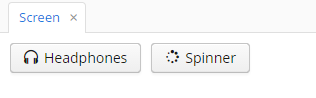
- Создание новых стилей
-
Рассмотрим пример установки желтого цвета фона для поля, отображающего название заказчика.
В XML-дескрипторе экрана определен компонент FieldGroup:
<fieldGroup id="fieldGroup" datasource="customerDs"> <field property="name"/> <field property="address"/> </fieldGroup>Элементы
fieldкомпонентаFieldGroupне имеют атрибута stylename, поэтому необходимо задать имя стиля в контроллере:@Named("fieldGroup.name") private TextField nameField; @Override public void init(Map<String, Object> params) { nameField.setStyleName("name-field"); }В файле
halo-ext.scssдобавьте определение нового стиля в mixinhalo-ext:@import "../halo"; @mixin halo-ext { @include halo; .name-field { background-color: lightyellow; } }После пересборки проекта поля будут выглядеть следующим образом:
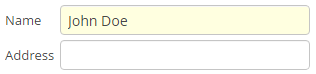
- Изменение существующих стилей компонентов
-
Для изменения параметров стиля существующих компонентов необходимо добавить соответствующий код CSS в mixin
halo-extфайлаhalo-ext.scss. Например, для того, чтобы пункты главного меню отображались жирным шрифтом, содержимое файлаhalo-ext.scssдолжно быть следующим:@import "../halo/halo"; @mixin halo-ext { @include halo; .v-menubar-menuitem-caption { font-weight: bold; } }
- Изменение общих параметров
-
Темы содержат переменные SCSS, которые управляют цветом фона, размерами компонентов, отступами и пр.
Рассмотрим пример расширения темы Halo, так как она основана на теме Valo фреймворка Vaadin, и предоставляет максимальные возможности адаптации.
Файл
themes/halo/halo-ext-defaults.scssпредназначен для размещения в нем переменных темы. Большинство переменных Halo соответствует описанным в документации по Valo, ниже приведены основные:$v-background-color: #fafafa; /* component background colour */ $v-app-background-color: #e7ebf2; /* application background colour */ $v-panel-background-color: #fff; /* panel background colour */ $v-focus-color: #3b5998; /* focused element colour */ $v-error-indicator-color: #ed473b; /* empty required fields colour */ $v-line-height: 1.35; /* line height */ $v-font-size: 14px; /* font size */ $v-font-weight: 400; /* font weight */ $v-unit-size: 30px; /* base theme size, defines the height for buttons, fields and other elements */ $v-font-size--h1: 24px; /* h1-style Label size */ $v-font-size--h2: 20px; /* h2-style Label size */ $v-font-size--h3: 16px; /* h3-style Label size */ /* margins for containers */ $v-layout-margin-top: 10px; $v-layout-margin-left: 10px; $v-layout-margin-right: 10px; $v-layout-margin-bottom: 10px; /* spacing between components in a container (if enabled) */ $v-layout-spacing-vertical: 10px; $v-layout-spacing-horizontal: 10px; /* basic table dimensions */ $v-table-row-height: 30px; $v-table-header-font-size: 13px; $v-table-cell-padding-horizontal: 7px; /* input field focus style */ $v-focus-style: inset 0px 0px 5px 1px rgba($v-focus-color, 0.5); /* required fields focus style */ $v-error-focus-style: inset 0px 0px 5px 1px rgba($v-error-indicator-color, 0.5); /* animation for elements is enabled by default */ $v-animations-enabled: true; /* popup window animation is disabled by default */ $v-window-animations-enabled: false; /* inverse header is controlled by cuba.web.useInverseHeader property */ $v-support-inverse-menu: true; /* show "required" indicators for components */ $v-show-required-indicators: false !default;Пример содержимого файла
halo-ext-defaults.scssдля темы с темным фоном и немного уменьшенными отступами:$v-background-color: #444D50; $v-font-size--h1: 22px; $v-font-size--h2: 18px; $v-font-size--h3: 16px; $v-layout-margin-top: 8px; $v-layout-margin-left: 8px; $v-layout-margin-right: 8px; $v-layout-margin-bottom: 8px; $v-layout-spacing-vertical: 8px; $v-layout-spacing-horizontal: 8px; $v-table-row-height: 25px; $v-table-header-font-size: 13px; $v-table-cell-padding-horizontal: 5px; $v-support-inverse-menu: false;
- Переход с темы Havana на полнофункциональную Halo
-
Тема Halo лучше поддаётся расширению, в ней поддерживаются новые визуальные компоненты, такие как DataGrid и SideMenu. Если вы хотите использовать эти компоненты, а также получать обновления библиотеки визуальных компонентов, рекомендуется использовать тему Halo. В то же время, если вам важно сохранить внешний вид темы Havana, вы можете использовать следующие переменные в файле
halo-ext-defaults.scss:$cuba-menubar-background-color: #315379; $cuba-menubar-border-color: #315379; $v-table-row-height: 25px; $v-selection-color: rgb(77, 122, 178); $v-table-header-font-size: 12px; $v-textfield-border: 1px solid #A5C4E0; $v-selection-item-selection-color: #4D7AB2; $v-app-background-color: #E3EAF1; $v-font-size: 12px; $v-font-weight: 400; $v-unit-size: 25px; $v-border-radius: 0px; $v-border: 1px solid #9BB3D3 !default; $v-font-family: Verdana,tahoma,arial,geneva,helvetica,sans-serif,"Trebuchet MS"; $v-panel-background-color: #ffffff; $v-background-color: #ffffff; $cuba-menubar-menuitem-text-color: #ffffff; $cuba-app-menubar-padding-top: 8px; $cuba-app-menubar-padding-bottom: 8px; $cuba-menubar-text-color: #ffffff; $cuba-menubar-submenu-padding: 1px; - Изменение заголовка приложения
-
Тема Halo поддерживает свойство приложения cuba.web.useInverseHeader, управляющее цветом заголовка приложения. По умолчанию это свойство установлено в
true, что задает темный (инверсный) заголовок. В проекте можно не изменяя темы сделать заголовок светлым, установив данное свойство вfalse.
5.5.7.1.3. Создание новой темы
В проекте можно создать одну или несколько новых тем и дать возможность пользователям выбирать среди них подходящую. Создание новой темы позволяет также переопределять переменные файла *-theme.properties, задающие некоторые параметры, требуемые на стороне сервера:
-
Размеры диалоговых окон по умолчанию.
-
Ширина полей ввода по умолчанию.
-
Размеры некоторых компонентов (Filter, FileMultiUploadField).
-
Соответствие между именами пиктограмм и именами констант перечисления
com.vaadin.server.FontAwesomeдля использования элементов шрифта Font Awesome в стандартных действиях и экранах платформы при включенном свойстве cuba.web.useFontIcons.
- Создание новой темы
-
Рассмотрим пример создания на основе Halo новой темы Facebook, напоминающей интерфейс сайта известной социальной сети.
-
В CUBA Studio откройте секцию Project Properties и нажмите ссылку Create theme extension. В диалоговом окне выберите
haloи нажмите Create. В проекте будет создано расширение темы Halo, как описано в предыдущем разделе. -
Переименуйте созданный в модуле web каталог
themes/haloвthemes/facebook, аналогично замените префиксhaloнаfacebookв именах файлов. -
Скопируйте в
themes/facebookфайлhalo-ext.scssи переименуйте его вfacebook.scss, также скопируйте и переименуйтеhalo-ext-defaults.scssвfacebook-defaults.scss. -
Создайте новый каталог
com.haulmont.cubaвthemes/facebookи скопируйте в него файлapp-component.scss. В итоге должна получиться следующая структура:themes/ facebook/ branding/ app-icon-login.png app-icon-menu.png com.company.application/ app-component.scss facebook-ext.scss // theme SCSS facebook-ext-defaults.scss // theme customizations com.haulmont.cuba/ app-component.scss // cuba app-component include facebook.scss // main theme file facebook-defaults.scss // main theme variables favicon.ico styles.scss // entry point of SCSS build procedure -
Отредактируйте файл
styles.scss:@import "facebook-defaults"; @import "facebook"; .facebook { @include facebook; } -
Отредактируйте файл
facebook.scss:@import "../halo/halo"; @mixin facebook { @include halo; } -
Отредактируйте файл
app-component.scssиз каталогаcom.haulmont.cuba:@import "../facebook"; @mixin com_haulmont_cuba { @include facebook; } -
Скопируйте в файл
facebook-defaults.scssследующие переменные:@import "../halo/halo-defaults"; $v-background-color: #fafafa; $v-app-background-color: #e7ebf2; $v-panel-background-color: #fff; $v-focus-color: #3b5998; $v-border-radius: 0; $v-textfield-border-radius: 0; $v-font-family: Helvetica, Arial, 'lucida grande', tahoma, verdana, arial, sans-serif; $v-font-size: 14px; $v-font-color: #37404E; $v-font-weight: 400; $v-link-text-decoration: none; $v-shadow: 0 1px 0 (v-shade 0.2); $v-bevel: inset 0 1px 0 v-tint; $v-unit-size: 30px; $v-gradient: v-linear 12%; $v-overlay-shadow: 0 3px 8px v-shade, 0 0 0 1px (v-shade 0.7); $v-shadow-opacity: 20%; $v-selection-overlay-padding-horizontal: 0; $v-selection-overlay-padding-vertical: 6px; $v-selection-item-border-radius: 0; $v-line-height: 1.35; $v-font-size: 14px; $v-font-weight: 400; $v-unit-size: 25px; $v-font-size--h1: 22px; $v-font-size--h2: 18px; $v-font-size--h3: 16px; $v-layout-margin-top: 8px; $v-layout-margin-left: 8px; $v-layout-margin-right: 8px; $v-layout-margin-bottom: 8px; $v-layout-spacing-vertical: 8px; $v-layout-spacing-horizontal: 8px; $v-table-row-height: 25px; $v-table-header-font-size: 13px; $v-table-cell-padding-horizontal: 5px; $v-focus-style: inset 0px 0px 1px 1px rgba($v-focus-color, 0.5); $v-error-focus-style: inset 0px 0px 1px 1px rgba($v-error-indicator-color, 0.5); -
Файлы в каталоге
com.company.applicationиспользуются, чтобы модифицировать тему для конкретного проекта. В данном примере мы не будет добавлять к темеfacebookдополнительных модификаций, поэтому удалите содержимое этих файлов и оставьте их пустыми. -
Создайте в подкаталоге
srcмодуля web файлfacebook-theme.properties:modules/ web/ src/ com.company.application/ web/ facebook-theme.propertiesи поместите в него следующую строку:
@include=halo-theme.propertiesПри необходимости в этом файле можно переопределять server-side переменные темы, заданные в файле
halo-theme.propertiesплатформы. -
В файл
web-app.propertiesдобавьте следующие свойства:cuba.web.theme = facebook cuba.themeConfig = havana-theme.properties halo-theme.properties facebook-theme.propertiesСвойство приложения cuba.themeConfig определяет, какие темы будут доступны в меню приложения Settings.
-
Пересоберите приложение и запустите сервер. Теперь при первом входе пользователь увидит приложение в теме Facebook, и в окне Help → Settings сможет выбирать между темами Facebook, Halo и Havana.
-
- Изменение server-side параметров темы
-
В теме Halo по умолчанию (при включенном свойстве приложения cuba.web.useFontIcons) пиктограммы стандартных действий и экранов платформы загружаются из шрифта Font Awesome. В этом случае можно заменить стандартную пиктограмму, задав в файле
<your_theme>-theme.propertiesнужное соответствие между именем пиктограммы и именем элемента шрифта. Например, чтобы использовать значок "плюс" для действияcreateв новой теме Facebook, содержимое файлаweb/src/facebook-theme.propertiesдолжно быть следующим:@include=halo-theme.properties cuba.web.icons.create.png = PLUSФрагмент стандартного экрана списка пользователей в теме Facebook и с измененным значком действия
create: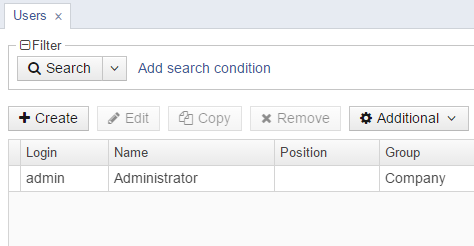
5.5.7.1.4. Наследование тем из компонентов приложения
Если ваш проект включает в себя компонент с новой темой, вы можете настроить использование этой темы во всём проекте.
-
В этом примере мы вновь используем тему
facebookиз предыдущего примера. Создайте темуfacebookдля компонента приложения, следуя инструкции из раздела Создание новой темы. -
Установите компонент, используя меню Studio, как описано в разделе Использование компонентов приложения.
-
Расширьте тему
haloв проекте, в котором используется ваш компонент. -
В IDE переименуйте все вхождения
haloв каталогеthemes, включая имена файлов, вfacebook. В итоге у вас должна получиться следующая структура:themes/ facebook/ branding/ app-icon-login.png app-icon-menu.png com.company.application/ app-component.scss facebook-ext.scss facebook-ext-defaults.scss favicon.ico styles.scss -
Файл
app-component.scssгруппирует модификации темы в конкретном компоненте приложения. В процессе сборки SCSS плагин Gradle автоматически находит компоненты и включает их в генерируемый файлmodules/web/build/themes-tmp/VAADIN/themes/{theme-name}/app-components.scss.По умолчанию переменные темы из
{theme-name}-ext-defaultsне наследуются в проект. Чтобы изменить это поведение, вручную добавьте включение в файлapp-component.scss:@import "facebook-ext"; @import "facebook-ext-defaults"; @mixin com_company_application { @include com_company_application-facebook-ext; }На этом этапе тема
facebookуже импортирована в проект из компонента приложения. -
Вы можете использовать файлы
facebook-ext.scssиfacebook-ext-defaults.scssиз пакетаcom.company.application, чтобы переопределить переменные темы компонента и модифицировать её для конкретного проекта. В данном примере мы будем использовать темуfacebookкак она есть, поэтому оставим эти файлы пустыми. -
Добавьте свойства приложения в файл
web-app.properties, чтобы сделать темуfacebookдоступной в меню приложения Settings. Используйте относительный путь для ссылки на файлfacebook-theme.properties.cuba.web.theme = facebook cuba.themeConfig = havana-theme.properties halo-theme.properties com/company/{app-component-name}/facebook-theme.properties
|
Tip
|
Если при сборке тем возникли проблемы, проверьте каталог |
5.5.7.1.5. Повторное использование тем
Любую тему можно создать и использовать отдельно от компонента приложения. Для создания темы, которую можно использовать повторно, необходимо создать с нуля отдельный Java-проект и собрать его в единый JAR-файл. Ниже приведена инструкция, как подготовить тему facebook из предыдущих примеров для многократного использования.
-
Создайте в IDE новый Java-проект, содержащий файлы SCSS и свойства темы, со следующей структурой:
halo-facebook/ src/ //sources root halo-facebook/ com.haulmont.cuba/ app-component.scss halo-facebook.scss halo-facebook-defaults.scss halo-facebook-theme.properties styles.scssЭтот проект также доступен на GitHub.
-
содержание скрипта
build.gradle:allprojects { group = 'com.haulmont.theme' version = '0.1' } apply(plugin: 'java') apply(plugin: 'maven') sourceSets { main { java { srcDir 'src' } resources { srcDir 'src' } } } -
содержание файла
settings.gradle:rootProject.name = 'halo-facebook' -
содержание файла
app-component.scss:@import "../halo-facebook"; @mixin com_haulmont_cuba { @include halo-facebook; } -
содержание файла
halo-facebook.scss:@import "../halo/halo"; @mixin halo-facebook { @include halo; } -
содержание файла
halo-facebook-defaults.scss:@import "../halo/halo-defaults"; $v-background-color: #fafafa; $v-app-background-color: #e7ebf2; $v-panel-background-color: #fff; $v-focus-color: #3b5998; $v-border-radius: 0; $v-textfield-border-radius: 0; $v-font-family: Helvetica, Arial, 'lucida grande', tahoma, verdana, arial, sans-serif; $v-font-size: 14px; $v-font-color: #37404E; $v-font-weight: 400; $v-link-text-decoration: none; $v-shadow: 0 1px 0 (v-shade 0.2); $v-bevel: inset 0 1px 0 v-tint; $v-unit-size: 30px; $v-gradient: v-linear 12%; $v-overlay-shadow: 0 3px 8px v-shade, 0 0 0 1px (v-shade 0.7); $v-shadow-opacity: 20%; $v-selection-overlay-padding-horizontal: 0; $v-selection-overlay-padding-vertical: 6px; $v-selection-item-border-radius: 0; $v-line-height: 1.35; $v-font-size: 14px; $v-font-weight: 400; $v-unit-size: 25px; $v-font-size--h1: 22px; $v-font-size--h2: 18px; $v-font-size--h3: 16px; $v-layout-margin-top: 8px; $v-layout-margin-left: 8px; $v-layout-margin-right: 8px; $v-layout-margin-bottom: 8px; $v-layout-spacing-vertical: 8px; $v-layout-spacing-horizontal: 8px; $v-table-row-height: 25px; $v-table-header-font-size: 13px; $v-table-cell-padding-horizontal: 5px; $v-focus-style: inset 0px 0px 1px 1px rgba($v-focus-color, 0.5); $v-error-focus-style: inset 0px 0px 1px 1px rgba($v-error-indicator-color, 0.5); $v-show-required-indicators: true; -
содержание файла
halo-facebook-theme.properties:@include=halo-theme.properties
-
-
Соберите и установите проект с помощью задачи Gradle:
gradle assemble install -
Теперь добавьте эту тему в свой CUBA-проект в качестве зависимости Maven в двух конфигурациях: themes и compile, добавив в
build.gradleследующие строки:configure(webModule) { //... dependencies { provided(servletApi) compile(guiModule) compile('com.haulmont.theme:halo-facebook:0.1') themes('com.haulmont.theme:halo-facebook:0.1') } //... }Если вы установили тему локально, не забудьте добавить локальный репозиторий Maven к списку используемых в проекте репозиториев. Для этого перейдите на вкладку Advanced в окне Studio Project Properties и установите флажок Use local Maven repository.
-
Чтобы унаследовать тему и добавить модификации для конкретного проекта, необходимо сначала расширить эту тему. Расширьте тему
haloи переименуйте каталогthemes/haloвthemes/halo-facebook:themes/ halo-facebook/ branding/ app-icon-login.png app-icon-menu.png com.company.application/ app-component.scss halo-ext.scss halo-ext-defaults.scss favicon.ico styles.scss -
Внесите следующие изменения в файл
styles.scss:@import "halo-facebook-defaults"; @import "com.company.application/halo-ext-defaults"; @import "app-components"; @import "com.company.application/halo-ext"; .halo-facebook { // include auto-generated app components SCSS @include app_components; @include com_company_application-halo-ext; } -
Последним шагом будет добавление ссылки на
halo-facebook-theme.propertiesв файлеweb-app.properties:cuba.themeConfig = havana-theme.properties halo-theme.properties /halo-facebook/halo-facebook-theme.properties
Теперь тема halo-facebook будет доступна в меню приложения Help > Settings. Вы также можете установить тему по умолчанию, используя свойство приложения cuba.web.theme.
5.5.7.2. Темы в десктоп-приложениях
В десктоп-приложениях базовой темой является тема Nimbus.
Для внесения изменения в стандартную тему нужно создать пакет res.nimbus в пакете com.sample.sales.desktop модуля desktop. В пакете res.nimbus будут храниться файлы темы.
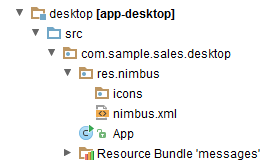
В папке icons хранятся файлы пиктограмм, в файле nimbus.xml − описание стиля темы.
В файле свойств для десктоп-приложения нужно установить свойство cuba.desktop.resourceLocations (задает набор директорий, в которых расположены файлы стилей):
cuba.desktop.resourceLocations = \
com/haulmont/cuba/desktop/res \
com/sample/sales/desktop/resНиже приведены примеры решения типовых задач.
- Добавление пиктограмм
-
Если в десктоп-приложении требуется добавить новую пиктограмму, например, для кнопки, нужно создать пакет
res.nimbus.iconsв пакетеcom.sample.sales.desktopмодуля desktop и поместить в него требуемое изображение.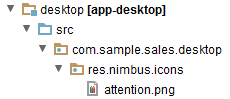
Описываем кнопку в дескрипторе, указывая в атрибуте icon путь до пиктограммы:
<button id="button1" caption="Attention" icon="icons/attention.png"/>Ниже представлена кнопка с пиктограммой
attention.png
- Переопределение значений свойств темы, установленных по умолчанию
-
Рассмотрим на примере изменения цвета фона текстовых полей, обязательных для ввода.
В пакете
res.nimbusнужно создать файлnimbus.xmlследующего содержания:<theme xmlns="http://schemas.haulmont.com/cuba/desktop-theme.xsd"> <ui-defaults> <color property="cubaRequiredBackground" value="#f78260"/> </ui-defaults> </theme>Элемент
ui-defaultsслужит для переопределения значений свойств темы платформы, установленных по умолчанию.В элементе
ui-defaultsприсутствуют как свойства, содержащиеся в стандартной темеNimbus(http://docs.oracle.com/javase/tutorial/uiswing/lookandfeel/_nimbusDefaults.html), так и свойства, созданные в платформе.В данном примере переопределено значение свойства платформы
cubaRequiredBackground, хранящего цвет фона поля, обязательного для заполнения. Данное изменение коснется всех полей, обязательных для ввода.Переопределение значений свойств темы, установленных по умолчанию. - Создание стиля для элемента с помощью стандартных средств
-
Рассмотрим пример выделения надписи жирным цветом.
Для того чтобы создать такой стиль, необходимо определить элемент
styleв файле темыnimbus.xmlследующим образом:<theme xmlns="http://schemas.haulmont.com/cuba/desktop-theme.xsd"> <style name="boldlabel"> <font style="bold"/> </style> </theme>Элемент
styleможет содержать другие элементы, в которых можно определять те или иные свойства:background,foreground,icon.В описании компонента надписи в xml-дескрипторе, к которой нужно применить созданный стиль, нужно указать атрибут stylename с именем стиля:
<label id="label1" value="msg://labelVal" stylename="boldlabel"/>Таким образом, данный стиль будет применен только к тем надписям, для которых определен атрибут stylename со значением
boldlabel. - Создание пользовательского стиля
-
Если не хватает стандартных средств изменения стиля компонента, есть возможность создать пользовательский стиль.
Создадим пользовательский стиль, который будет применяться для компонента Button. С помощью стиля надпись на кнопке будет отображаться подчеркнутой.
В первую очередь создадим класс-декоратор
UnderlinedLabelDecorator:public class UnderlinedButtonDecorator implements ComponentDecorator { @Override @SuppressWarnings("unchecked") public void decorate(Object component, Set<String> state) { DesktopButton item = (DesktopButton) component; JButton jButton = (JButton) item.getComponent(); Font originalFont = jButton.getFont(); Map attributes = originalFont.getAttributes(); attributes.put(TextAttribute.UNDERLINE, TextAttribute.UNDERLINE_ON); jButton.setFont(originalFont.deriveFont(attributes)); } }Определим пользовательский стиль в файле
nimbus.xml:<theme xmlns="http://schemas.haulmont.com/cuba/desktop-theme.xsd"> <style name="button-underlined" component="com.haulmont.cuba.desktop.gui.components.DesktopButton"> <custom class="com.sample.sales.desktop.gui.decorators.UnderlinedButtonDecorator"/> </style> </theme>В атрибуте
componentэлементаstyleсодержится название компонента, к которому может быть применен стиль с названиемbutton-underlined.В элементе
customуказывается путь до класса-декоратора, определенного ранее.При создании XML-элемента кнопки, к которой нужно применить пользовательский стиль, нужно в атрибуте
stylenameуказать название стиля:<button stylename="button-underlined" caption="decorated"/>Кнопка с пользовательским стилем:

5.5.8. Специфика Web Client
Реализация универсального пользовательского интерфейса в блоке Web Client основана на фреймворке Vaadin. Рассмотрим основные классы, входящие в состав инфраструктуры веб клиента.
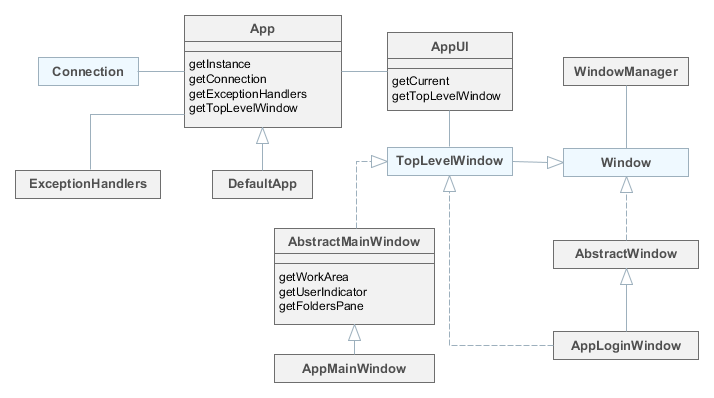
-
App- центральный класс инфраструктуры приложения. Позволяет получить ссылки наConnectionи другие объекты инфраструктуры. ЭкземплярAppсуществует в единственном экземпляре для данной HTTP-сессии пользователя. Ссылку наAppможно получить вызовом статического методаApp.getInstance(). Если необходимо кастомизировать функциональностьAppв проекте, создайте класс, расширяющийDefaultAppв корневом пакете модуля web и зарегистрируйте его в web-spring.xml в качестве бинаcuba_App, например:<bean name="cuba_App" class="com.company.sample.web.MyApp" scope="prototype"/> -
Connection- интерфейс, обеспечивающий функциональность подключения к среднему слою и хранящий пользовательскую сессию UserSession. Стандартной реализацией этого интерфейса является классDefaultConnection. -
ExceptionHandlers- содержит коллекцию обработчиков исключений клиентского уровня. -
AppUI- класс платформы, унаследованный от классаcom.vaadin.ui.UI. Экземпляр данного класса соответствует одной открытой вкладке веб браузера. Содержит ссылку на реализацию интерфейсаTopLevelWindow- это может быть либо окно логина, либо главное окно приложения, в зависимости от состояния подключения. Ссылку наAppUIможно получить вызовом статического методаAppUI.getCurrent(). -
AppLoginWindow- окно, отображаемое до логина пользователя. В конкретном приложении окно можно кастомизировать или создать новое с нуля, унаследовав класс от AbstractWindow и реализовав маркерный интерфейсTopLevelWindow. В Studio это можно сделать, нажав Create login window в секции Screens. Если вы переопределяете методinit(), обязательно вызовитеsuper.init(params). -
AppMainWindow- главное окно приложения, отображаемое после логина пользователя. В конкретном приложении окно можно кастомизировать или создать новое с нуля, унаследовав класс отAbstractMainWindowи определив нужную компоновку в XML-дескрипторе. В Studio это можно сделать, нажав Create main window в секции Screens. Если вы переопределяете методinit(), обязательно вызовитеsuper.init(params).Без переопределения главного окна можно управлять некоторыми параметрами с помощью следующих свойств приложения:
-
cuba.web.foldersPaneEnabled - включает формирование панели папок.
-
cuba.web.appWindowMode - задает начальный режим главного окна: с вкладками или одноэкранный (
TABBEDилиSINGLE). Пользователь впоследствии может задать желаемый режим через экран Help → Settings. -
cuba.web.maxTabCount - в режиме представления главного окна с вкладками задает максимальное количество вкладок, которое может открыть пользователь. По умолчанию 7.
-
-
WindowManager- центральный класс, реализующий логику работы экранов системы. Ему делегируются вызовыopenWindow(),openEditor(),showMessageDialog()и другие методы интерфейсаFrame, реализуемого контроллерами экранов. КлассWindowManagerрасположен в общем модуле gui платформы и является абстрактным. В модуле web имеется конкретный классWebWindowManager, реализующий специфику веб клиента. Ссылку наWindowManagerможно получить в любой реализации интерфейсаWindow(например в контроллере экрана), или с помощью бинаWindowManagerProvider.
Для того, чтобы обрабатывать нажатия на кнопку Back браузера, реализуйте интерфейс CubaHistoryControl.HistoryBackHandler в ваших TopLevelWindow (окно логина и главное окно). Метод onHistoryBackPerformed() этого интерфейса вызывается вместо стандартного поведения браузера, если свойство приложения cuba.web.allowHandleBrowserHistoryBack установлено в true.
5.5.8.1. Работа с компонентами Vaadin
Для работы непосредственно с компонентами Vaadin, реализующими интерфейсы библиотеки визуальных компонентов в блоке Web Client, воспользуйтесь следующими методами интерфейса Component:
-
unwrap()- получить Vaadin-компонент для данного CUBA-компонента. -
unwrapComposition()- получить Vaadin-компонент, который является наиболее внешним контейнером в реализации данного CUBA-компонента. Для простых компонентов, например Button, этот метод возвращает тот же объект, что иunwrap()-com.vaadin.ui.Button. Для сложных компонентов, например Table,unwrap()вернет соответсвующий объектcom.vaadin.ui.Table, аunwrapComposition()- объектcom.vaadin.ui.VerticalLayout, который содержит таблицу вместе с описанными вместе с ней ButtonsPanel иRowsCount.
Методы принимают класс компонента, который нужно вернуть, например:
com.vaadin.ui.TextField vTextField = textField.unwrap(com.vaadin.ui.TextField.class);Можно также использовать статические методы unwrap() и getComposition() класса WebComponentsHelper, передавая в них CUBA-компонент.
Следует иметь в виду, что если экран расположен в модуле gui проекта, то в его контроллере можно работать только с обобщенными интерфейсами CUBA-компонентов. Чтобы использовать unwrap(), нужно либо расположить весь экран в модуле web, либо воспользоваться механизмом компаньонов контроллеров.
5.5.8.2. Компоновка главного окна приложения
Механизм предоставляет возможность задавать компоновку главного экрана веб-приложения с использованием технологии универсального пользовательского интерфейса CUBA - XML-дескриптора и Java-контроллера с применением визуальных компонентов и источников данных.
Главное окно - особый экран системы, имеющий идентификатор mainWindow. Контроллер главного экрана должен быть наследником класса AbstractMainWindow.
Помимо стандартных компонентов GUI в главном экране приложения можно использовать дополнительные компоненты:
-
AppMenu- главное меню. -
FoldersPane- панель папок поиска и папок приложения. -
AppWorkArea- рабочая область, обязательный компонент для работы с экранами в режимахTHIS_TAB,NEW_TABиNEW_WINDOW. -
UserIndicator- поле, отображающее имя текущего пользователя, а при наличии замещаемых пользователей позволяет переключаться между ними.Метод
setUserNameFormatter()используется для отображения имени пользователя в виде, отличном от стандартного имени экземпляра сущностиUser:userIndicator.setUserNameFormatter(value -> value.getName() + " - [" + value.getEmail() + "]");
-
NewWindowButton- кнопка открытия нового окна приложения. -
LogoutButton- кнопка выхода из приложения. -
TimeZoneIndicator- надпись, которая отображает часовой пояс пользователя. -
FtsField- поле полнотекстового поиска.
Для работы с дополнительными компонентами в XML-дескриптор экрана нужно добавить элемент xmlns:main:
<window xmlns="http://schemas.haulmont.com/cuba/window.xsd"
xmlns:main="http://schemas.haulmont.com/cuba/mainwindow.xsd"
class="com.company.sample.gui.MainWindow">
<layout>
</layout>
</window>Специальный компонент AppWorkArea представляет собой рабочую область, в которой открываются экраны приложения. Если свойство приложения cuba.web.appWindowMode имеет значение TABBED (по умолчанию), то на месте рабочей области будет расположен компонент TabSheet с экранами приложения. В противном случае рабочая область будет содержать единственный открытый экран. Когда не открыт ни один экран, рабочая область содержит компоненты, определенные во вложенном элементе initialLayout:
<main:workArea id="workArea" width="100%" height="100%">
<main:initialLayout spacing="true" margin="true">
<!-- content shown when there are no open screens -->
</main:initialLayout>
</main:workArea>При открытии экранов компоновка начального экрана (initialLayout) удаляется из AppWorkArea, при закрытии всех экранов - добавляется обратно. Для реакции на события смены рабочей области на стартовый экран и на отображение экранов приложения можно добавить обработчик AppWorkArea.StateChangeListener. Например, в таком слушателе можно разместить код обновления данных стартового экрана.
В платформе существуют 2 стандартные реализации главного окна приложения. XML-дескриптор классического окна с верхним горизонтальным меню - /com/haulmont/cuba/web/app/mainwindow/mainwindow.xml, соответствующий контроллер - AppMainWindow. Также доступна компоновка с вертикальным боковым меню.
Стандартная реализация главного окна может быть расширена в проекте, так же как обычный экран системы. Пример расширяющего экрана:
<window xmlns="http://schemas.haulmont.com/cuba/window.xsd"
xmlns:ext="http://schemas.haulmont.com/cuba/window-ext.xsd"
extends="com/haulmont/cuba/web/app/mainwindow/mainwindow.xml"
class="com.haulmont.cuba.web.app.mainwindow.AppMainWindow">
<layout>
<vbox ext:index="0">
<label value="This is my main window!" stylename="h2"/>
</vbox>
</layout>
</window>Этот экран должен быть зарегистрирован в web-screens.xml с идентификатором mainWindow.
Самый простой способ расширить главное окно - использовать визуальный дизайнер Generic UI templates в CUBA Studio: нажмите New на вкладке GENERIC UI на панели навигации и выберите шаблон нового главного окна. Новый файл ext-mainwindow.xml будет создан в модуле Web и автоматически зарегистрирован web-screens.xml.
Реализация главного окна может быть полностью заменена. Например:
<window xmlns="http://schemas.haulmont.com/cuba/window.xsd"
xmlns:main="http://schemas.haulmont.com/cuba/mainwindow.xsd"
class="com.company.sample.gui.MainWindow">
<layout expand="middlePanel">
<hbox margin="true"
stylename="gray"
width="100%">
<label align="MIDDLE_CENTER"
value="Header"/>
</hbox>
<main:menu width="100%"/>
<split id="middlePanel"
orientation="horizontal"
pos="80"
width="100%">
<main:workArea id="workArea"
height="100%"
width="100%">
<main:initialLayout stylename="red">
<label align="MIDDLE_CENTER"
value="Work Area (Initial Layout)"/>
</main:initialLayout>
</main:workArea>
<main:foldersPane height="100%"
stylename="blue"
width="100%"/>
</split>
<hbox margin="true"
stylename="gray"
width="100%">
<label align="MIDDLE_CENTER"
value="Footer"/>
</hbox>
</layout>
</window>В результате главное окно приложения выглядит следующим образом:
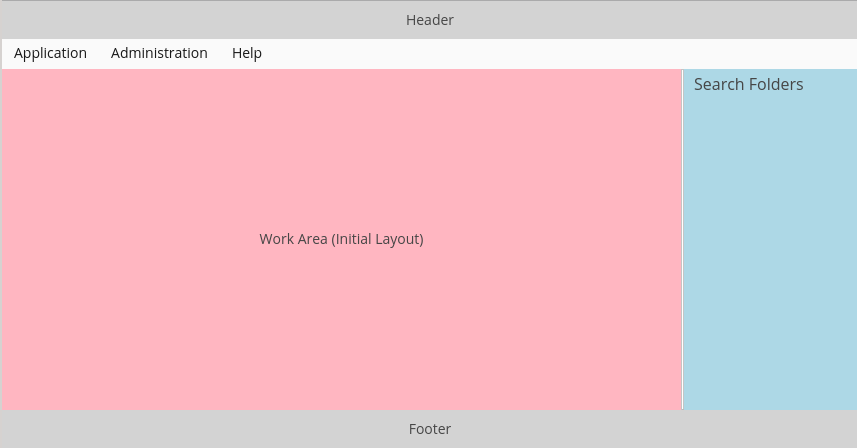
Оно же с открытым экраном:
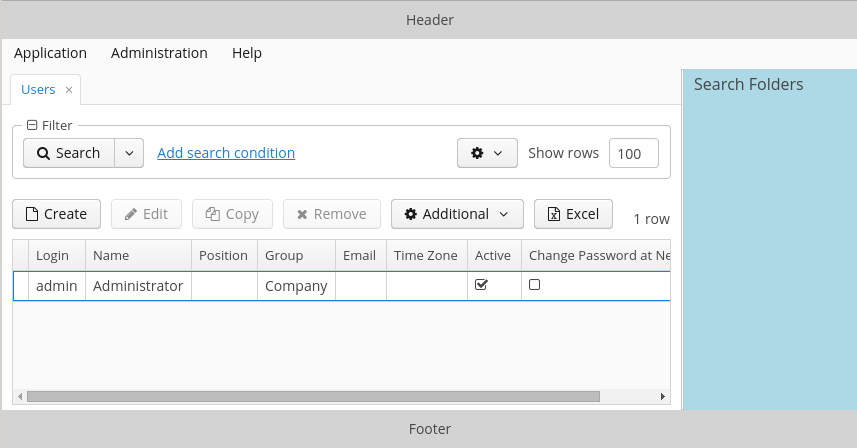
Свойство приложения cuba.web.showBreadCrumbs позволяет скрыть панель навигации (breadcrumbs) над открытым экраном.
5.5.9. Специфика Desktop Client
Реализация универсального пользовательского интерфейса в блоке Desktop Client основана на Java Swing. Рассмотрим основные классы, входящие в состав инфраструктуры десктоп клиента.
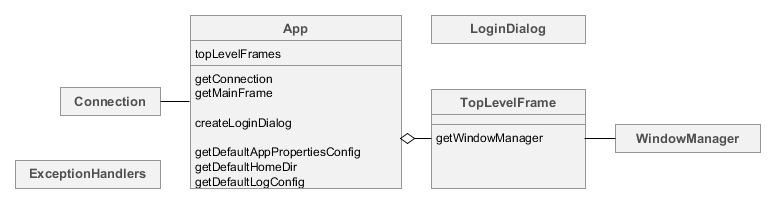
-
App- центральный класс инфраструктуры десктоп приложения. Содержит ссылки наConnectionи главныйTopLevelFrame, а также методы инициализации и получения параметров приложения (см. ниже).В конкретном приложении необходимо создать собственный класс-наследник
Appи переопределить в нем следующие методы:-
getDefaultAppPropertiesConfig- должен возвращать строку, в которой через пробел перечислены файлы свойств приложения, например:@Override protected String getDefaultAppPropertiesConfig() { return "/cuba-desktop-app.properties /desktop-app.properties"; } -
getDefaultHomeDir- должен вовращать путь к каталогу, в котором приложение будет хранить временные и рабочие файлы, например:@Override protected String getDefaultHomeDir() { return System.getProperty("user.home") + "/.mycompany/sales"; } -
getDefaultLogConfig- должен возвращать имя файла настройки Logback, если таковой определен в проекте. Например:@Override protected String getDefaultLogConfig() { return "sales-logback.xml"; }Кроме того, в собственном классе-наследнике
Appнеобходимо определить методmain()следующим образом:public static void main(final String[] args) { SwingUtilities.invokeLater(new Runnable() { public void run() { app = new App(); app.init(args); app.show(); app.showLoginDialog(); } }); }
-
-
Connection- класс, обеспечивающий функциональность подключения к среднему слою и хранящий пользовательскую сессию UserSession. -
LoginDialog- диалог логина пользователя. В конкретном приложении можно создать наследникаLoginDialogи переопределить методcreateLoginDialog()классаAppдля его использования. -
TopLevelFrame- наследникJFrame, являющийся окном самого верхнего уровня. В приложении существует как минимум один экземпляр данного класса, создаваемый при старте приложения и содержащий главное меню. Этот экземпляр возвращается методомgetMainFrame()классаApp.При отделении пользователем вкладок главного окна или компонента TabSheet (см. атрибут
detachable) создаются дополнительные экземплярыTopLevelFrame, не содержащие главного меню. -
WindowManager- центральный класс, реализующий логику работы экранов системы. Ему делегируются вызовыopenWindow(),openEditor(),showMessageDialog()и другие методы интерфейсаFrame, реализуемого контроллерами экранов. КлассWindowManagerрасположен в общем модуле gui платформы и является абстрактным. В модуле desktop имеется конкретный классDesktopWindowManager, реализующий специфику десктоп клиента.Как правило,
WindowManagerне используется в прикладном коде напрямую. -
ExceptionHandlers- содержит коллекцию обработчиков исключений клиентского уровня.
5.5.9.1. Работа с компонентами Swing
Для работы непосредственно с компонентами Swing, реализующими интерфейсы библиотеки визуальных компонентов в блоке Desktop Client, воспользуйтесь следующими методами интерфейса Component:
-
unwrap()- получить Swing-компонент для данного CUBA-компонента. -
unwrapComposition()- получить Swing-компонент, который является наиболее внешним контейнером в реализации данного CUBA-компонента. Для простых компонентов, например Button, этот метод возвращает тот же объект, что иunwrap()-javax.swing.JButton. Для сложных компонентов, например Table,unwrap()вернет соответсвующий объектorg.jdesktop.swingx.JXTable, аunwrapComposition()- объектjavax.swing.JPanel, который содержит таблицу вместе с описанными вместе с ней ButtonsPanel иRowsCount.
Методы принимают класс компонента, который нужно вернуть, например:
javax.swing.JButton jButton = button.unwrap(javax.swing.JButton.class);Можно также использовать статические методы unwrap() и getComposition() класса DesktopComponentsHelper, передавая в них CUBA-компонент.
Следует иметь в виду, что если экран расположен в модуле gui проекта, то в его контроллере можно работать только с обобщенными интерфейсами CUBA-компонентов. Чтобы использовать unwrap(), нужно либо расположить весь экран в модуле desktop, либо воспользоваться механизмом компаньонов контроллеров.
5.5.10. Собственные визуальные компоненты
В данном разделе содержится обзор различных способов создания создания собственных визуальных компонентов в CUBA-приложениях. Практическое руководство по использованию этих подходов содержится в разделе Создание собственных визуальных компонентов.
Новый визуальный компонент может быть создан с помощью следующих технологий:
-
На основе Vaadin add-on.
Это простейший способ, требующий следующих шагов:
-
Добавить в build.gradle зависимость от артефакта аддона.
-
Создать в проекте модуль web-toolkit. Данный модуль содержит файл виджетсета GWT и позволяет создавать клиентские части визуальных компонентов.
-
Подключить виджетсет аддона в виджетсет проекта.
-
Если требуется адаптировать внешний вид компонента к теме приложения, создать расширение темы и задать для компонента нужный CSS.
См. пример в разделе Подключение аддона Vaadin.
-
-
Как обертка библиотеки на JavaScript.
Данный метод рекомендуется, если у вас уже есть подходящий компонент, написанный на JavaSript. Чтобы использовать его в приложении, требуется следующее:
-
Создать в модуле web серверный компонент Vaadin. Серверный компонент определяет API для серверного кода, методы доступа, слушатели событий и т.д. Серверный компонент должен быть унаследован от класса
AbstractJavaScriptComponent. Модуль web-toolkit для интеграции JavaScript-компонента не требуется. -
Создать JavaScript-коннектор. Коннектор - это функция, которая инициализирует JavaScript-компонент и ответственна за взаимодействие между JavaScript и server-side кодом.
-
Создать класс состояния. Публичные поля данного класса определяют, какие данные посылаются сервером клиенту. Класс состояния должен быть унаследован от
JavaScriptComponentState.
См. пример в разделе Подключение JavaScript библиотеки.
-
-
В виде нового компонента GWT.
Данный метод рекомендуется для создания полностью новых визуальных компонентов. Он требует следующих шагов:
-
Создать в проекте модуль web-toolkit.
-
Создать класс клиентского виджета GWT.
-
Создать серверный компонент Vaadin.
-
Создать класс состояния, определяющий данные, посылаемые сервером клиенту.
-
Создать класс коннектора, который соединяет клиентский код с серверным компонентом.
-
Создать интерфейс RPC, который определяет серверный API, вызываемый клиентом.
См. пример в разделе Создание GWT компонента.
-
Степень интегрированности визуального компонента в платформу можно разделить на три уровня:
-
На первом уровне новый компонент становится доступным как нативный компонент Vaadin. Прикладной разработчик может использовать его в контроллерах экранов приложения напрямую: создать экземпляр и добавить его в нативный контейнер. Методы создания компонентов, описанные выше, предоставляют именно этот уровень интеграции.
-
На втором уровне новый компонент интегрируется в универсальный пользовательский интерфейс платформы. В этом случае, с точки зрения прикладного разработчика, компонент выглядит так же как и стандартный компонент из библиотеки визуальных компонентов. Разработчик может определить компонент в XML-дескрипторе экрана или создать его с помощью
ComponentsFactoryв контроллере. См. пример в разделе Подключение аддона Vaadin с интеграцией в Generic UI. -
На третьем уровне новый компонент доступен в палитре компонентов WYSIWYG-дизайнера экранов Studio. См. пример в разделе Поддержка собственных компонентов в CUBA Studio.
5.5.11. Горячие клавиши
В данном разделе приведена информация обо всех горячих клавишах (shortcuts), которые используются по умолчанию в универсальном пользовательском интерфейсе приложения. Все перечисленные ниже свойства приложения принадлежат интерфейсу ClientConfig и используются в блоках Web Client и Desktop Client.
-
Главное окно приложения.
-
CTRL-SHIFT-PAGE_DOWN - переход на следующую вкладку. Настраивается свойством приложения
cuba.gui.nextTabShortcut. -
CTRL-SHIFT-PAGE_UP - переход на предыдущую вкладку. Настраивается свойством приложения
cuba.gui.previousTabShortcut.
-
-
Экраны.
-
ESCAPE - закрыть текущий экран. Настраивается свойством приложения
cuba.gui.closeShortcut. -
CTRL-ENTER - закрыть текущий экран редактирования с сохранением изменений. Настраивается свойством приложения
cuba.gui.commitShortcut.
-
-
Стандартные действия компонента-списка (Table, GroupTable, TreeTable, Tree). Кроме указанных свойств приложения горячая клавиша для конкретного экземпляра действия может быть установлена его методом
setShortcut().-
CTRL-\ - вызов действия CreateAction. Настраивается свойством приложения
cuba.gui.tableShortcut.insert. -
CTRL-ALT-\ - вызов действия AddAction. Настраивается свойством приложения
cuba.gui.tableShortcut.add. -
ENTER - вызов действия EditAction. Настраивается свойством приложения
cuba.gui.tableShortcut.edit. -
CTRL-DELETE - вызов действий RemoveAction и ExcludeAction. Настраивается свойством приложения
cuba.gui.tableShortcut.remove.
-
-
Выпадающие списки (LookupField, LookupPickerField).
-
SHIFT-DELETE – очистить значение.
-
-
Стандартные действия поля выбора (PickerField, LookupPickerField, SearchPickerField). Кроме указанных свойств приложения горячая клавиша для конкретного экземпляра действия может быть установлена его методом
setShortcut().-
CTRL-ALT-L - вызов действия LookupAction. Настраивается свойством приложения
cuba.gui.pickerShortcut.lookup. -
CTRL-ALT-O - вызов действия OpenAction. Настраивается свойством приложения
cuba.gui.pickerShortcut.open. -
CTRL-ALT-C - вызов действия ClearAction. Настраивается свойством приложения
cuba.gui.pickerShortcut.clear.В полях выбора кроме вышеперечисленных горячих клавиш поддерживается вызов действий сочетанием CTRL-ALT-1, CTRL-ALT-2 и так далее по количеству действий. То есть при нажатии сочетания клавиш CTRL-ALT-1 произойдет вызов действия, которое описано первым в списке действий, при нажатии сочетания клавиш CTRL-ALT-2 − вызов второго действия и так далее. Сочетание CTRL-ALT можно заменить другим, указав его в свойстве приложения
cuba.gui.pickerShortcut.modifiers.
-
-
Компонент Filter.
-
SHIFT-BACKSPACE – открыть список выбора фильтров. Настраивается свойством приложения
cuba.gui.filterSelectShortcut. -
SHIFT-ENTER - применить выбранный фильтр. Настраивается свойством приложения
cuba.gui.filterApplyShortcut.
-
5.6. Пользовательский интерфейс на Polymer
Клиентский блок пользовательского интерфейса на Polymer предоставляет возможность быстрого создания front-end порталов с mobile-first responsive веб-интерфейсом. Он основан на фреймворке Google Polymer и обеспечивает тесную интеграцию с мобильными браузерами для добавления веб-приложений на home screen устройства и для работы оффлайн.
Polymer UI платформы CUBA имеет следующие особенности:
-
Система сборки Polymer полностью интегрирована в систему сборки проекта, основанную на Gradle, так что все инструменты сборки загружаются и устанавливаются автоматически. В то же время, после создания в проекте модуля Polymer, front-end разработчики могут продолжить работу над ним, используя стандартные инструменты Polymer.
-
Платформа предоставляет набор веб-компонентов для работы с middleware через стандартный REST API. См. описание компонентов ниже.
-
CUBA Studio позволяет быстро создать клиентский модуль Polymer и генерировать код веб-компонентов приложения по модели данных проекта. Studio содержит обширный и расширяемый набор шаблонов для генерации компонентов, работающих с сущностями модели данных.
На данный момент наш подход заключается в максимальном использовании методов и инструментов предоставляемых командой Polymer для создания Progressive Web Apps. Мы стараемся не отходить далеко от примеров и практик описанных в документации Polymer чтобы снизить порог вхождения и унифицировать процесс изучения технологии. Приложения на базе Polymer не только используют Веб-компоненты но и сами состоят из них.
По умолчанию, Studio генерирует пользовательский интерфейс на основе paper-elements - набора элементов от Polymer, который построен на принципах material design от Google. Также можно использовать и другие компоненты, создав для них свои шаблоны в Studio.
Для эффективной разработки необходимо ознакомиться с основнами Polymer: https://github.com/Polymer/polymer/tree/1.x#polymer-in-1-minute. Предпочтительнее изучить тему глубже: https://www.polymer-project.org/1.0/start/. Так как Polymer строится вокруг Web стандартов, изучая его, вы, во многом, изучаете саму Веб платформу.
5.6.2. Поддерживаемые браузеры
См. список поддерживаемых браузеров на сайте Polymer.
|
Warning
|
Не рекомендуется использовать Polymer-клиент если в вашем проекте требуется поддержка устаревших браузеров. |
5.6.3. Polymer UI в Studio
Для добавления в проект клиентского модуля Polymer, откройте его в CUBA Studio и нажмите Create module > Create polymer client module на вкладке Project Properties навигатора. Studio создаст модуль polymer-client и сконфигурирует соответствующим образом build.gradle. Модуль будет содержать заглушку приложения, которая позволяет подключаться к REST API и выполнять login и logout пользователя в middleware.
После создания модуля, запустите сервер приложения и откройте http://localhost:8080/app-front в веб-браузере. Вы увидите форму логина. После успешного входа будет отображено главное окно с вертикальным меню и responsive дизайном.
Для создания экрана UI, работающего с сущностью, выберите сущность в навигаторе Studio и нажмите New > Polymer UI component. Выберите шаблон (например, Entity cards list with editor), заполните свойства шаблона и нажмите Create. Веб-компонент будет сгенерирован и добавлен в меню приложения. Studio обеспечивает hot-deploy компонентов Polymer, так что вам необходимо лишь обновить страницу в браузере и вы увидите в меню элемент, вызывающий только-что созданный экран.
5.6.4. Структура Проекта и Система Сборки
В системе сборки Polymer-клиента используются следующие инструменты:
По умолчанию, установкой и запуском этих инструментов занимается Gradle, однако можно использовать их и напрямую, см. Использование нативных инструментов Polymer.
5.6.4.1. Структура папок
polymer-client/ |-- src/ | |-- app-shell.html | |-- shared-styles.html |-- images | |-- app-icon/ | |-- favicon.ico |-- .gitignore |-- bower.json |-- gulpfile.js |-- index.html |-- manifest.json |-- package.json |-- polymer.json |-- service-worker.js |-- sw-precache-config.js
- src
-
Директория содержашая веб-компоненты.
- package.json
-
Список модулей Node.js, используемых при сборке.
- bower.json
-
Список зависимостей используемых в самом приложении (преимущественно Веб-компоненты).
- polymer.json
-
Конфигурация сборки Polymer.
- gulpfile.js
-
Build-файл Gulp. В него можно добавить дополнительную обработку, например, минификацию. Больше информации здесь: https://github.com/Polymer/polymer-build#polymerproject.
- index.html
-
Входная точка приложения. Содержит логику загрузки полифилов и импорт <appname>-shell.html.
- manifest.json
-
Web app manifest. Содержит информацию, используемую при добавлении приложения на домашний экран мобильного устройства. Больше информации здесь: https://developer.mozilla.org/en-US/docs/Web/Manifest
- service-worker.js
-
Заглушка Service worker.
- sw-precache-config.js
-
Файл конфигурации, используемый библиотекой sw-precache для генерации service worker при сборке. По умолчанию отключено. См. Использование Offline.
5.6.4.2. Hot Deploy
При запуске и развёртывании приложений из CUBA Studio или с помощью gradle система сборки упакует компоненты в бандлы в соответствии конфигурацией в polymer.json. По умолчанию, всё приложение упаковывается в один файл <appname>-shell.html. Если проект запущен, то при изменении компонентов Studio автоматически копирует их в Tomcat. Также она заменит собраный бандл <appname>-shell.html на его исходную версию, чтобы подтягивались изменения в отдельных компонентах. Необходимо обратить на это внимание при развёртывании приложений в production напрямую из tomcat/webapps.
5.6.4.3. Использование Нативных Инструментов Polymer
Вы можете использовать нативный инструментарий фреймворка Polymer. Это может быть удобно, если над проектом работает отдельная команда front-end разработчиков. В этом случае, в системе должен быть установлен Node.js. Установите bower и gulp глобально:
npm install bower gulp-cli -gТеперь вы можете собирать и запускать веб-приложение без Gradle:
cd modules/polymer-client
npm install
bower install
gulp serveЧтобы запускать приложение на dev сервере Polymer вместо Tomcat внесите следующие изменения:
-
Откройте
modules/polymer-client/index.htmlи измените элементbase, как показано ниже:<base href="/"> -
Откройте
modules/polymer-client/src/<appname>-shell.htmlна редактирование и измените элементcuba-app, как показано ниже:<cuba-app api-url="http://localhost:8080/app/rest/" on-cuba-token-expired="_handleTokenExpired"></cuba-app>
Теперь приложение будет доступно по адресу http://localhost:8081, а доступ к его REST API будет осуществляться по http://localhost:8080/app/rest/.
5.6.5. Веб-компоненты CUBA
Подробный справочник по API CUBA-элементов находится здесь.
5.6.5.1. Инициализация
Для того, чтобы использовать cuba- элементы, необходимо инициализировать подключение к REST API с помощью элемента cuba-app:
<cuba-app api-url="/app/rest/"></cuba-app>Его необходимо добавить один раз в ваше приложение как можно раньше. Нельзя изменять свойства элемента динамичаески а также удалять элемент после инициализации.
5.6.5.2. Работа с Данными
Для загрузки данных просто поместите элементы cuba-data в HTML и укажите требуемые атрибуты.
Загрузка Сущностей
Используйте cuba-entities для загрузки сущностей. Если указаны атрибуты entity-name и view, элемент загрузит список сущностей и передаст его для привязки данных в Polymer через свойство data:
<cuba-entities entity-name="sec$User" view="_local" data="{{users}}"></cuba-entities>Теперь отобразить данные можно очень просто:
<template is="dom-repeat" items="[[users]]" as="user">
<div>[[user.login]]</div>
</template>Использование предопределенных JPQL запросов
Составьте запрос, как описано здесь.
Используйте элемент cuba-query для получения результатов запроса. При необходимости в запрос можно передать параметры с помощью свойства params:
<cuba-query id="query"
auto="[[auto]]"
entity-name="sec$User"
query-name="usersByName"
data="{{users}}">
</cuba-query>
<template is="dom-repeat" items="[[users]]" as="user">
<div>[[user.login]]</div>
</template>Вызов Сервиса
Зарегистрируйте сервис и его методы, как описано здесь. Используйте элемент cuba-service для вызова метода:
<cuba-service service-name="cuba_ServerInfoService"
method="getReleaseNumber"
data="{{releaseNumber}}"
handle-as="text"></cuba-service>
Release number: [[releaseNumber]]Создание Сущности
С помощью элементов cuba-entity-form и cuba-service-form можно легко отправлять данные на backend.
В примере ниже мы связываем объект user, который нужно сохранить, со свойством entity.
<cuba-entity-form id="entityForm"
entity-name="sec$User"
entity="[[user]]"
on-cuba-form-response="_handleFormResponse"
on-cuba-form-error="_handleFormError">
<label>Login: <input type="text" name="login" value="{{user.login::input}}"></label>
<label>Name: <input type="text" name="login" value="{{user.name::input}}"></label>
<button on-tap="_submit">Submit</button>
</cuba-entity-form>
<paper-toast id="successToast">Entity created</paper-toast>
<paper-toast id="errorToast">Entity creation error</paper-toast>_submit: function() {
this.$.entityForm.submit();
},
_handleFormResponse: function() {
this.user = getUserStub();
this.$.successToast.open();
},
_handleFormError: function() {
this.$.errorToast.open();
}|
Tip
|
Необходимо разрешить анонимный доступ к REST API, если вы хотите использовать приведённые выше примеры без обязательного входа в систему. |
5.6.6. Настройка Стилей
Ознакомьтесь с Polymer’s styling guide. Основное отличие от традиционного подхода состоит в способе описания глобальных стилей. Так как в элементах Polymer используется Shadow DOM, глобальные стили не работают внутри компонентов. Вместо этого необходимо использовать style-modules. Для описания общих стилей используйте фаил shares-styles.html который импортируется во все компоненты приложения.
5.6.7. Использование Offline
|
Warning
|
Экспериментальная технология! Ещё не все браузеры поддерживают технологии из списка ниже (к примеру, service workers [пока не поддерживаются](https://jakearchibald.github.io/isserviceworkerready) в Safari). |
В настоящее время мы рекомендуем вместе с Polymer использовать технологии Progressive Web Applications, такие как web app manifest 2, чтобы добиться native-like присутствия на домашнем экране пользователя. См. файл manifest.json в модуле клиента Polymer.
Существуют два основных подхода:
-
Service Workers используется преимущественно для кэширования самого приложения. См. файл
sw-precache-config.js, сгенерированный при создании Polymer клиента. Чтобы разрешить генерацию service worker, измените командуassembleмодуля Polymer следующим образом:
...
task assemble(type: NodeTask, dependsOn: installBowerPackages) {
script = file("node_modules/gulp/bin/gulp.js")
args = ['build-sw']
...Больше информации о том, как настроить и использовать service workers, вы можете найти здесь.
-
Local storage и Indexed DB, используемые для локального хранения данных. Примеры использования этой функциональности в соответствуюших элементах Polymer: app-localstorage-document app-indexeddb-mirror.
5.6.8. Возможные проблемы
- Proxy
-
Для работы через прокси может потребоваться соответствующая конфигурация
bowerиnpm. Чтобы разрешитьbower и `npmработать через прокси, создайте следующие файлы в папкеmodules/polymer-client/:.bowerrc
{ "proxy":"http://<user>:<password>@<host>:<port>", "https-proxy":"http://<user>:<password>@<host>:<port>" }.npmrc
proxy=http://<user>:<password>@<host>:<port> https-proxy=http://<user>:<password>@<host>:<port>
5.7. Компоненты портала
В данном руководстве порталом называется клиентский блок, способный решать следующие задачи:
-
предоставлять альтернативный веб-интерфейс, как правило, предназначенный для пользователей за пределами организации;
-
предоставлять интерфейс для интеграции с мобильными приложениями и со сторонними системами.
Конкретное приложение может содержать несколько портальных модулей, предназначенных для различных целей, например, в случае приложения, автоматизирующего бизнес такси, это может быть публичный веб-сайт для клиентов, интеграционный модуль мобильного приложения заказа такси, интеграционный модуль мобильного приложения водителей, и т.д.
Базовый проект cuba платформы содержит в своем составе модуль portal, который является заготовкой для создания порталов в проектах. Он предоставляет базовую функциональность клиентского блока для работы с Middleware. Кроме того, универсальный REST API, включенный в модуль portal в качестве зависимости, запускается по умолчанию.
Рассмотрим основные компоненты, предоставляемые платформой для построения портала.
-
PortalAppContextLoader- загрузчикAppContext, должен быть зарегистрирован в элементеlistenerфайлаweb.xml. -
PortalDispatcherServlet- центральный сервлет, распределяющий запросы по контроллерам Spring MVC, как для веб-интерфейса, так и для REST API. Набор файлов конфигурации контекста Spring определяется свойством приложенияcuba.dispatcherSpringContextConfig. Данный сервлет должен быть зарегистрирован вweb.xmlи отображен на корневой URL веб-приложения. -
App- объект, содержащий информацию о текущем HTTP запросе и ссылку на объектConnection. ЭкземплярAppможет быть получен в прикладном коде вызовом статического методаApp.getInstance(). -
Connection- позволяет выполнять логин и логаут пользователя на Middleware. -
PortalSession- специфичесий для портала объект пользовательской сессии. Возвращается интерфейсом инфраструктурыUserSessionSource, а также статическим методомPortalSessionProvider.getUserSession().Имеет дополнительный метод
isAuthenticated(), возвращающийtrue, если данная сессия принадлежит неанонимному, т.е. явно зарегистрировавшемуся с логином и паролем, пользователю.При первом обращении некоторого пользователя к порталу
SecurityContextHandlerInterceptorсоздает для него (или привязывает уже имеющуюся) анонимную сессию, регистрируясь на Middleware с именем пользователя, указанным в свойстве приложенияcuba.portal.anonymousUserLogin. Регистрация производится методомloginTrusted(), поэтому в блоке портала необходимо установить также свойствоcuba.trustedClientPassword. Таким образом, любой анонимный пользователь портала может работать с сервисами Middleware с правами пользователяcuba.portal.anonymousUserLogin.Если портал содержит страницу регистрации пользователя с именем и паролем, то после выполнения
Connection.login()при обработке запросовSecurityContextHandlerInterceptorустанавливает в потоке выполнения пользовательскую сессию явно зарегистрированного пользователя, и работа с Middleware происходит от его имени. -
PortalLogoutHandler- обрабатывает навигацию на страницу логаута. Должен быть зарегистрирован в файлеportal-security-spring.xmlпроекта.
5.8. REST API
Универсальный REST API предоставляет следующую функциональность:
-
CRUD операции над сущностями.
-
Выполнение предопределенных JPQL запросов.
-
Вызов методов сервисов.
-
Получение метаданных (сущности, представления, перечисления, типы данных).
-
Получение разрешений для текущего пользователя (доступ к сущностям, атрибутам, специфические разрешения).
-
Получение информации о текущем пользователе (имя, язык, временная зона и т.д.).
-
Загрузка и скачивание файлов.
REST API использует протокол OAuth2 для аутентификации и поддерживает анонимный доступ.
|
Tip
|
Подробная документация по REST API написана согласно спецификации Swagger и доступна по следующему адресу: http://files.cuba-platform.com/swagger/6.6. |
Любое запущенное приложение на CUBA также экспортирует документацию swagger по адресам: http://HOST:PORT/APP_NAME/rest/v2/docs/swagger.yaml и http://HOST:PORT/APP_NAME/rest/v2/docs/swagger.json.
5.8.1. Настройка предопределенных JPQL запросов
В приложении на CUBA предопределенные JPQL запросы должны быть объявлены в файлах, определенных свойством приложения cuba.rest.queriesConfig. Свойство должно быть определено в модуле web или portal (например, в файле web-app.properties):
cuba.rest.queriesConfig = +com/company/myapp/rest-queries.xmlФайл rest-queries.xml должен находиться в главном пакете модуля web или portal (например, com.company.myapp). Его содержимое определяется схемой rest-queries.xsd, например:
<?xml version="1.0"?>
<queries xmlns="http://schemas.haulmont.com/cuba/rest-queries.xsd">
<query name="carByVin" entity="ref$Car" view="carEdit">
<jpql><![CDATA[select c from ref$Car c where c.vin = :vin]]></jpql>
<params>
<param name="vin" type="java.lang.String"/>
</params>
</query>
<query name="allColours" entity="ref$Colour" view="_local">
<jpql><![CDATA[select u from ref$Colour u order by u.name]]></jpql>
</query>
<query name="carsByIds" entity="ref$Car" view="carEdit">
<jpql><![CDATA[select c from ref$Car c where c.id in :ids]]></jpql>
<params>
<param name="ids" type="java.util.UUID[]"/>
</params>
</query>
</queries>Пример конфигурирования и исполнения запроса можно увидеть в разделе Выполнение JPQL-запроса (GET) и Выполнение JPQL-запроса (POST).
Платформа также предоставляет встроенный запрос all для получения списка всех экземпляров некоторой сущности. Он может быть использован совместно с /count чтобы получить общее количество экземпляров сущности, например:
http://localhost:8080/app/rest/v2/queries/sales$Order/all/count
5.8.2. Настройка сервисов среднего слоя
Список методов сервисов, доступных для вызова через REST API, должен быть объявлен в приложении в конфигурационных файлах, заданных свойством приложения cuba.rest.servicesConfig. Свойство должно быть определено в модуле web или portal (например, в файле web-app.properties):
cuba.rest.servicesConfig = +com/company/myapp/rest-services.xmlФайл rest-services.xml должен находиться в главном пакете модуля web или portal (например, com.company.myapp). Его содержимое определяется схемой rest-services-v2.xsd, например:
<?xml version="1.0" encoding="UTF-8"?>
<services xmlns="http://schemas.haulmont.com/cuba/rest-services-v2.xsd">
<service name="myapp_SomeService">
<method name="sum">
<param name="number1"/>
<param name="number2"/>
</method>
<method name="emptyMethod"/>
<method name="overloadedMethod">
<param name="intParam" type="int"/>
</method>
<method name="overloadedMethod">
<param name="stringParam" type="java.lang.String"/>
</method>
</service>
</services>Типы параметров метода могут быть опущены, если сервис не содержит перегруженного метода с тем же количеством аргументов. Иначе типы параметров обязательны к указанию.
Пример конфигурирования и вызова сервиса можно увидеть в разделе Вызов метода сервиса (GET).
5.8.3. Версионирование модели данных
REST API поддерживает работу с различными версиями модели данных. Это может быть полезно в случае, например, когда имя атрибута сущности было изменено, но клиент REST API не знает об этом изменении и ожидает, что атрибут все еще имеет старое имя.
Для подобных случаев вы можете описать правила трасформации JSON сущностей. Если клиентское приложение посылает версию модели данных в параметре запроса, то JSON ответа, сформированном REST API, или тело запроса к REST API будут трансформированы согласно правилам, объявленным для конкретной версии модели данных.
Правила трансформации JSON должны быть объявлены в файлах, зарегистрированных в свойстве приложения cuba.rest.jsonTransformationConfig для модуля web или portal (например, в файле web-app.properties):
cuba.rest.jsonTransformationConfig = +com/company/myapp/rest-json-transformations.xmlФайл rest-json-transformations.xml должен быть расположен в модуле web или portal (например, в пакете com.company.myapp). Содержимое файла определяется схемой rest-json-transformations.xsd. Пример файла:
<?xml version="1.0"?>
<transformations xmlns="http://schemas.haulmont.com/cuba/rest-json-transformations.xsd">
<transformation modelVersion="1.0" oldEntityName="sales$OldOrder" currentEntityName="sales$NewOrder">
<renameAttribute oldName="oldNumber" currentName="number"/>
<renameAttribute oldName="date" currentName="deliveryDate"/>
<toVersion>
<removeAttribute name="discount"/>
</toVersion>
</transformation>
<transformation modelVersion="1.0" currentEntityName="sales$Contractor">
<renameAttribute oldName="summary" currentName="total"/>
<renameAttribute oldName="familyName" currentName="lastName"/>
<fromVersion>
<removeAttribute name="city"/>
<removeAttribute name="country"/>
</fromVersion>
<toVersion>
<removeAttribute name="phone"/>
</toVersion>
</transformation>
<transformation modelVersion="1.1" currentEntityName="sales$NewOrder">
<renameAttribute oldName="date" currentName="deliveryDate"/>
</transformation>
</transformations>Стандартные трансформеры, определяемые в конфигурационном файле, могут осуществлять следующие типы трансформаций JSON:
-
переименование сущности
-
переименование атрибута сущности
-
удаление атрибута сущности
Трансформация JSON работает для следующих адресов REST API:
-
/entities - получение списка сущностей, одной сущности, создание сущности, изменение сущности, удаление сущности
-
/queries - JSON с сущностями, возращаемыми методом, будет трансформирован
-
/services - трансформации JSON применяются как к сущностям, возращаемым методом сервиса, так и к сущностям, переданным в качестве параметра метода.
Трансформации JSON применяются, если запрос к REST API содержит параметр modelVersion со значением версии модели данных в URL.
Раздел Примеры версионирования модели данных содержит примеры настройки версионирования модели данных и использования его из клиентских приложений.
5.8.4. Настройки CORS
По умолчанию все кросс-доменные запросы к REST API разрешены. Для ограничения списка разрешенных хостов укажите список хостов через запятую в свойстве приложения cuba.rest.allowedOrigins.
5.8.5. Анонимный доступ
По умолчанию анонимный доступ к REST API запрещен. Для его включения установите свойство приложения cuba.rest.anonymousEnabled в true. Запрос считается анонимным, если в нем отсутствует заголовок Authentication. В этом случае SecurityContext будет содержать анонимную сессию.
Чтобы определить разрешения для анонимного доступа необходимо задать набор ролей для пользователя, имя которого хранится в свойстве приложения cuba.anonymousLogin.
5.8.6. Прочие настройки REST API
cuba.rest.client.id - определяет id клиента REST API по умолчанию.
cuba.rest.client.secret - определяет пароль клиента REST API по умолчанию.
cuba.rest.client.tokenExpirationTimeSec - определяет время жизни токена в секундах для клиента по умолчанию.
cuba.rest.maxUploadSize - определяет максимальный размер файла, который может быть загружен с помощью REST API.
5.8.7. Собственные контроллеры, защищенные OAuth2
Если вам необходимо создать свой REST контроллер, защищенный с помощью OAuth2, сделайте следующее:
-
Предположим, ваш контроллер выглядит следующим образом:
package com.company.test.portal.myapi; import org.springframework.web.bind.annotation.GetMapping; import org.springframework.web.bind.annotation.RequestMapping; import org.springframework.web.bind.annotation.RestController; import com.company.test.services.SomeService; @RestController @RequestMapping("/myapi") public class MyController { @Inject protected SomeService someService; @GetMapping("/dosmth") public String doSmth() { return someService.getResult(); } } -
Создайте новый файл конфигурации Spring с именем
rest-dispatcher-spring.xmlвнутри корневого пакета (например,com.company.test) модуля web или portal. Содержимое файла должно быть следующим:<?xml version="1.0" encoding="UTF-8"?> <beans xmlns="http://www.springframework.org/schema/beans" xmlns:xsi="http://www.w3.org/2001/XMLSchema-instance" xmlns:context="http://www.springframework.org/schema/context" xmlns:security="http://www.springframework.org/schema/security" xsi:schemaLocation="http://www.springframework.org/schema/beans http://www.springframework.org/schema/beans/spring-beans-4.3.xsd http://www.springframework.org/schema/context http://www.springframework.org/schema/context/spring-context-4.3.xsd http://www.springframework.org/schema/security http://www.springframework.org/schema/security/spring-security-4.2.xsd"> <!-- Define a base package for your controllers--> <context:component-scan base-package="com.company.test.portal.myapi"/> <security:http pattern="/rest/myapi/**" create-session="stateless" entry-point-ref="oauthAuthenticationEntryPoint" xmlns="http://www.springframework.org/schema/security"> <!-- Specify one or more protected URL patterns--> <intercept-url pattern="/rest/myapi/**" access="isAuthenticated()"/> <anonymous enabled="false"/> <csrf disabled="true"/> <cors configuration-source-ref="cuba_RestCorsSource"/> <custom-filter ref="resourceFilter" before="PRE_AUTH_FILTER"/> <custom-filter ref="cuba_AnonymousAuthenticationFilter" after="PRE_AUTH_FILTER"/> </security:http> </beans> -
Задайте аддитивное свойство приложения
cuba.restSpringContextConfigв файле свойств соответствующего модуля, например, вportal-app.properties:cuba.restSpringContextConfig = +com/company/test/rest-dispatcher-spring.xml -
Новый контроллер будет помещен в контекст, связанный с сервлетом
CubaRestApiServlet, поэтому URL для доступа к методам контроллера будут начинаться с/rest, т.е. метод doSmth() будет доступен по адресу:http://localhost:8080/app-portal/rest/myapi/dosmth.WarningАдреса для доступа к методам кастомных контроллеров НЕ ДОЛЖНЫ начинаться с
/rest/v2.
5.8.8. Ограничения для атрибутов-коллекций
Если сущность, возвращеннная REST API, имеет атрибут-коллекцию, и для сущностей в этой коллекции имеется ограничение, то возращаемый JSON может содержать системный атрибут __securityToken. Если данная сущность будет в дальнейшем передана в методы REST API для обновления, то в объекте JSON необходимо определить атрибут __securityToken со значением, полученным при чтении сущности. Если этого не сделать, коллекция может быть сохранена некорректно.
Пример:
{
"id": "fa430b56-ceb2-150f-6a85-12c691908bd1",
"number": "OR-000001",
"items": [
{
"id": "82e6e6d2-be97-c81c-c58d-5e2760ae095a",
"description": "Item 1"
},
{
"id": "988a8cb5-d61a-e493-c401-f717dd9a2d66",
"description": "Item 2"
}
],
"__securityToken": "0NXc6bQh+vZuXE4Fsk4mJX4QnhS3lOBfxzUniltchpxPfi1rZ5htEmekfV60sbEuWUykbDoY+rCxdhzORaYQNQ=="
}5.8.9. Персистентное хранилище токенов
По умолчанию OAuth токены хранятся только в памяти. Для того, чтобы параллельно хранить их базе данных установите свойство cuba.rest.storeTokensInDb в true. Значение свойства хранится в базе данных, следовательно редактировать его можно из экрана Администрирование > Свойства приложения.
Истекшие токены должны периодически удаляться из базы данных. Выражение cron, определяющее расписание процедуры удаления, определено свойством приложения cuba.rest.deleteExpiredTokensCron.
5.9. Механизмы платформы
В данной главе рассматриваются различные опциональные возможности, предоставляемые платформой.
5.9.1. Динамические атрибуты
Динамические атрибуты - это дополнительные поля сущности, которые можно добавлять без изменения схемы БД и перезагрузки приложения. Механизм динамических атрибутов предназначен для описания новых свойств сущностей на этапе настройки и эксплуатации системы.
Динамические атрибуты CUBA являются реализацией концепции Entity-Attribute-Value.
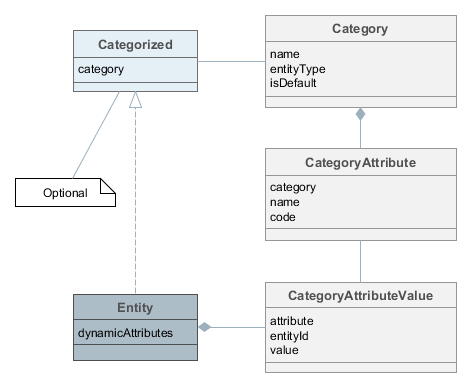
-
Category- определяет категорию объектов, которая содержит описание структуры динамических атрибутов. Каждая категория относится к некоторому типу сущности.Например, имеется сущность типа Автомобиль. Для нее можно определить две категории: Грузовой и Пассажирский. При этом категория Грузовой будет содержать атрибуты Грузоподъемность и Вид кузова, а категория Пассажирский - атрибуты Количество мест и Наличие детского сидения.
-
CategoryAttribute- определяет динамический атрибут, относящийся к некоторой категории. Каждый атрибут описывает одно поле определенного типа. У каждого атрибута имеется обязательное полеКод(code), которое используется в качестве его системного имени.Имяатрибута (name) используется для отображения пользователю. -
CategoryAttributeValue- значение динамического атрибута для конкретного экземпляра сущности. Физически значения динамических атрибутов хранятся в специальной таблицеSYS_ATTR_VALUE. У каждой записи этой таблицы есть ссылка на определенную сущность (колонкаENTITY_ID).
Экземпляр сущности может иметь атрибуты одновременно из всех категорий, связанных с этим типом сущности. Если необходимо, чтобы некоторый экземпляр сущности принадлежал только одной категории с соответствующим набором атрибутов (Автомобиль может быть либо Грузовым, либо Пассажирским), класс сущности должен реализовывать интерфейс Categorized. В этом случае экземпляр сущности будет содержать ссылку на категорию и динамические атрибуты только выбранной категории.
Загрузка и сохранение динамических атрибутов осуществляется в DataManager. Для указания того, что динамические атрибуты должны быть загружены вместе с экземплярами сущностей, используется метод LoadContext.setLoadDynamicAttributes(). По умолчанию динамические атрибуты не загружаются. В то же время DataManager всегда сохраняет динамические атрибуты, содержащиеся в экземплярах сущностей, переданных в commit().
Доступ к значениям динамических атрибутов может быть осуществлен через методы getValue() / setValue() любой персистентной сущности, унаследованной от BaseGenericIdEntity. В эти методы необходимо передавать код атрибута с префиксом +, например:
LoadContext lc = new LoadContext(Car.class).setId(id);
lc.setLoadDynamicAttributes(true);
Entity entity = dataManager.load(lc);
Double capacity = entity.getValue("+loadCapacity");
entity.setValue("+loadCapacity", capacity + 10);
dataManager.commit(entity);На самом деле, прямой доступ к значениям динамических атрибутов в коде приложения нужен крайне редко. Любой динамический атрибут может быть автоматически отображен в любом компоненте Table или FieldGroup, связанном с источником данных, содержащим сущность, для которой данный атрибут был создан. Экран редактирования атрибута позволяет указать, в каких экранах и компонентах отображать атрибут.
Разрешения пользователей на доступ к динамическим атрибутам назначаются в редакторе ролей так же как и для обычных атрибутов. Динамические атрибуты отображаются с префиксом +.
5.9.1.1. Управление динамическими атрибутами
Управление категориями и описаниями атрибутов осуществляется с помощью специальных экранов, доступных через меню Administration → Dynamic Attributes.
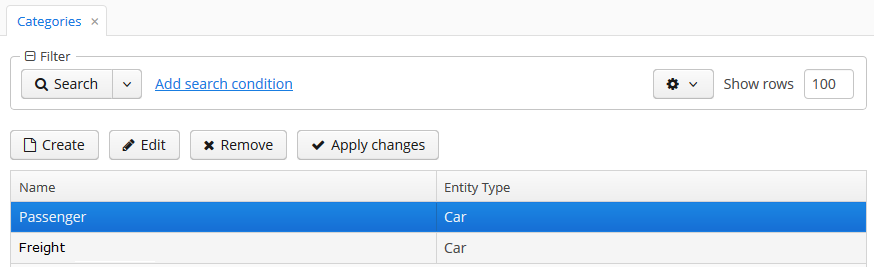
Редактор категорий позволяет создать категорию для выбранного типа сущности и добавить в нее набор динамических атрибутов. Для категории обязательно указывается имя и соответствующий тип сущности. Флажок Default указывает, что данная категория будет автоматически выбрана для нового экземпляра сущности, реализующей интерфейс Categorized.
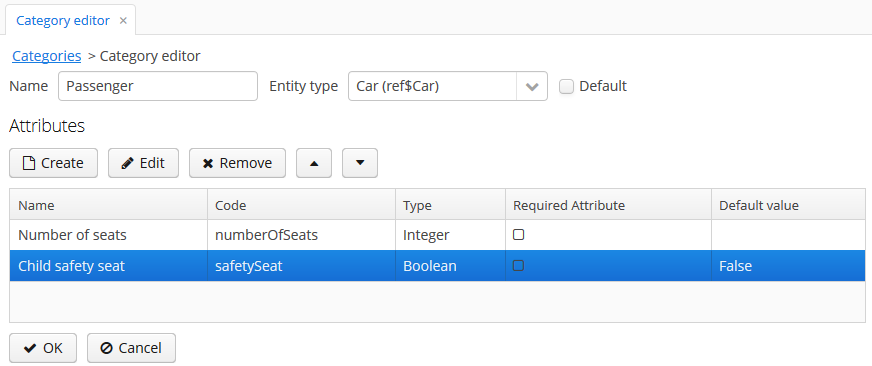
Редактор динамического атрибута позволяет задать имя, системный код, тип значения и значение атрибута по умолчанию.
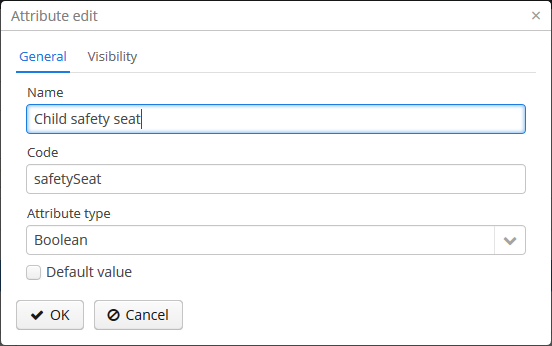
Для всех типов значения, кроме Boolean, доступно поле Width, позволяющее задать ширину поля в FieldGroup в пикселах или процентах. Если поле Width не заполнено, его значение по умолчанию равно 100%.
Для всех типов значения, кроме Boolean и Enumeration, также доступен чекбокс Is collection. Он позволяет создавать динамические атрибуты выбранного типа со множеством значений.
Если выбран тип значения Enumeration, множество значений перечисления задаётся в поле Enumeration в редакторе списка.
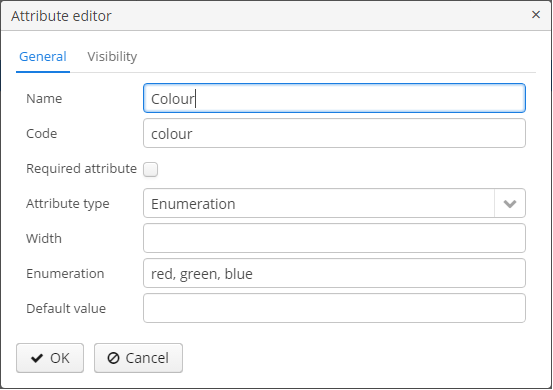
Enumeration
Динамический атрибут также имеет настройки видимости, описывающие, на каких экранах его нужно отображать. По умолчанию атрибут не отображается нигде.
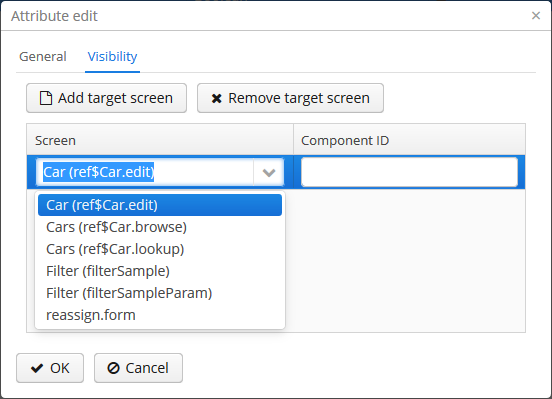
Кроме экрана можно также указать компонент, в котором атрибут должен появляться (например, для экранов, где несколько компонентов FieldGroup показывают поля одной и той же сущности).
Если атрибут отмечен как видимый на каком-либо экране, он автоматически отобразится во всех группах полей и таблицах, отображающих объекты данного типа в данном экране.
Доступ к динамическим атрибутам также может быть ограничен через настройки в ролях пользователей. Настройки осуществляются так же, как для обычных атрибутов.
Для того чтобы изменения в атрибутах и настройках видимости вступили в силу, необходимо нажать кнопку Применить изменения на экране со списком категорий. Изменения также можно применить через Administration → JMX Console, вызвав метод clearDynamicAttributesCache() JMX бина app-core.cuba:type=CachingFacade.
Ниже изображен динамический атрибут, добавленный в экран автоматически путем задания настроек отображения атрибута:
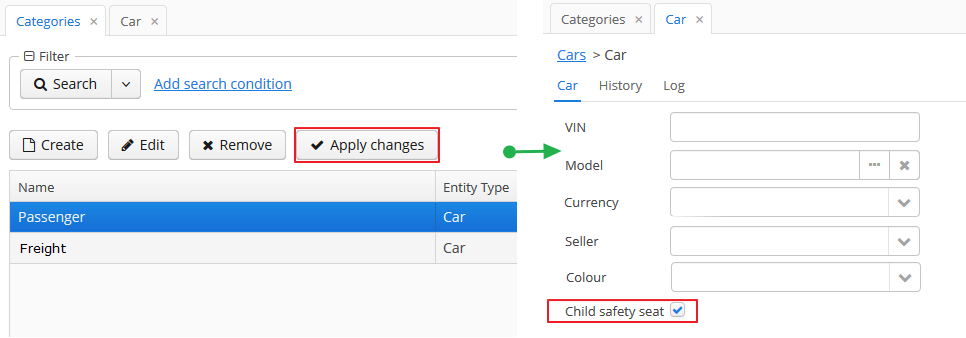
Динамические атрибуты можно добавить в экран вручную. Для этого необходимо выполнить следующее:
-
В секции
dsContextXML-дескриптора экрана для источника данных с загружаемой сущностью (сущностями) установить вtrueпризнакloadDynamicAttributesдля источника данных с загружаемой сущностью (сущностями), например:<dsContext> <datasource id="carDs" class="com.company.sample.entity.Car" view="_local" loadDynamicAttributes="true"/> </dsContext> -
В описании визуального компонента в качестве
propertyнужно использовать код динамического атрибута с префиксом+:<textField id="numberOfSeats" datasource="carDs" property="+numberOfSeats"/>
5.9.1.2. Категоризируемые сущности
Если сущность реализует интерфейс com.haulmont.cuba.core.entity.Categorized, то для работы с ее динамическими атрибутами можно использовать компонент com.haulmont.cuba.gui.components.RuntimePropertiesFrame. Этот компонент позволяет пользователю выбрать для экземпляра сущности некоторую категорию и указать значения динамических атрибутов этой категории.
Для использования RuntimePropertiesFrame в экране редактирования необходимо выполнить следующее:
-
В секции
dsContextнеобходимо объявить два источника данных:-
runtimePropsDatasource- специфический источник, в который будут загружены экземплярыCategoryAttributeValue. АтрибутmainDsдолжен ссылаться на главный источник данных, содержащий редактируемую сущность. -
обычный
collectionDatasourceдля загрузки списка категорий данного типа сущности.Например:
<dsContext> <datasource id="carDs" class="com.company.sample.entity.Car" view="carEdit"/> <runtimePropsDatasource id="runtimePropsDs" mainDs="carDs"/> <collectionDatasource id="categories" class="com.haulmont.cuba.core.entity.Category" view="_local"> <query> select c from sys$Category c where c.entityType='sample$Car' </query> </collectionDatasource> </dsContext>
-
-
После этого можно включить в XML-дескриптор экрана визуальный компонент
runtimeProperties:<runtimeProperties id="runtimePropsFrame" runtimeDs="runtimePropsDs" categoriesDs="categories"/>
5.9.2. Отправка email
Платформа предоставляет средства отправки сообщений электронной почты со следующими возможностями:
-
Синхронная или асинхронная отправка. В случае синхронной отправки вызывающий код ожидает, пока сообщение не будет передано на SMTP сервер. При асинхронной отправке сообщение сохраняется в базе данных, и управление немедленно возвращается вызывающему коду. Отправка производится позже путем вызова из назначенного задания.
-
Надежная фиксация факта отправки и ошибок в базе данных, как для синхронной, так и для асинхронной отправки.
-
Пользовательский интерфейс для поиска и просмотра информации о посылаемых сообщениях, включая все атрибуты и содержимое сообщений, а также статус отправки и количество предпринятых попыток.
Пример использования данного механизма рассмотрен в рецепте Отправка email.
5.9.2.1. Методы отправки
Для отправки email на Middleware следует использовать бин EmailerAPI, на клиентском уровне - сервис EmailService.
Рассмотрим основные методы этих компонентов:
-
sendEmail()- синхронная отправка сообщения. Вызывающий код блокируется на время отправки сообщения SMTP серверу.Сообщение может быть передано как в виде набора параметров (список адресатов через запятую, тема, содержимое, массив вложений), так и в виде специального объекта
EmailInfo, инкапсулирующего всю эту информацию, плюс позволяющего явно задать адрес отправителя и сформировать тело письма по шаблону FreeMarker.При синхронной отправке может быть сгенерировано исключение
EmailException, несущее в себе информацию о том, по каким адресам отправка не удалась, и соответствующие им сообщения об ошибках.В процессе работы метода для каждого адресата в базе данных создается экземпляр сущности
SendingMessage, который сначала получает статусSendingStatus.SENDING, а после успешной отправки -SendingStatus.SENT. В случае ошибки отправки статус сообщения меняется наSendingStatus.NOTSENT. -
sendEmailAsync()- асинхронная отправка сообщения. Данный метод возвращает список (по числу получателей) экземпляровSendingMessageсо статусомSendingStatus.QUEUE, созданных в базе данных. Собственно отправка производится при последующем вызове методаEmailerAPI.processQueuedEmails(), который необходимо зарегистрировать в механизме назначенных заданий с желаемой периодичностью.
5.9.2.2. Вложения
Объект EmailAttachment - обёртка, хранящая вложение в виде массива байт (поле data), имя файла (поле name), и при необходимости, уникальный для данного сообщения идентификатор вложения (необязательное, но полезное поле contentId).
Идентификатор вложения может быть использован для вставки в сообщение изображений следующим образом:при создании EmailAttachment задаётся уникальный contentId, например, myPic. В теле письма для вставки вложения необходимо в качестве пути использовать запись вида: cid:myPic. Т.е. для вставки изображения нужно указать следующий элемент HTML:
<img src="cid:myPic"/>5.9.2.3. Настройка параметров отправки email
Параметры отправки email могут быть настроены с помощью перечисленных ниже свойств приложения. Все они являются параметрами времени выполнения и хранятся в базе данных, однако могут быть переопределены для конкретного блока Middleware в его файле app.properties.
Все параметры отправки email доступны через конфигурационный интерфейс EmailerConfig.
-
cuba.email.fromAddress- адрес отправителя по умолчанию. Принимается во внимание, если не указан атрибутEmailInfo.from.Значение по умолчанию:
DoNotReply@localhost -
cuba.email.smtpHost- адрес SMTP сервера.Значение по умолчанию:
test.host -
cuba.email.smtpPort- порт SMTP сервера.Значение по умолчанию:
25 -
cuba.email.smtpAuthRequired- требуется ли аутентификация на SMTP сервере. Соответствует параметруmail.smtp.auth, передаваемому при создании объектаjavax.mail.Session.Значение по умолчанию:
false -
cuba.email.smtpSslEnabled- включен ли протоколSSL. Соответствует параметруmail.transport.protocolсо значениемsmtps, передаваемому при создании объектаjavax.mail.Session.Значение по умолчанию:
false -
cuba.email.smtpStarttlsEnable- задает использование командыSTARTTLSпри аутентификации на SMTP сервере. Соответствует параметруmail.smtp.starttls.enable, передаваемому при создании объектаjavax.mail.Session.Значение по умолчанию:
false -
cuba.email.smtpUser- имя пользователя для аутентификации на SMTP сервере. -
cuba.email.smtpPassword- пароль пользователя для аутентификации на SMTP сервере. -
cuba.email.delayCallCount- используется при асинхронной отправке email из очереди для пропуска нескольких первых вызововEmailManager.queueEmailsToSend()сразу после старта сервера, чтобы снизить нагрузку во время инициализации приложения. Отправка email начнется следующим вызовом.Значение по умолчанию:
2 -
cuba.email.messageQueueCapacity- при асинхронной отправке количество сообщений, читаемое из очереди и отправляемое за один вызовEmailManager.queueEmailsToSend().Значение по умолчанию:
100 -
cuba.email.defaultSendingAttemptsCount- при асинхронной отправке email количество попыток отправки по умолчанию. Принимается во внимание, если при вызовеEmailer.sendEmailAsync()не указан параметрattemptsCount.Значение по умолчанию:
10 -
cuba.email.maxSendingTimeSec- максимальное предполагаемое время в секундах, требуемое для отправки сообщения на SMTP сервер. Используется при асинхронной отправке для оптимизации выборки объектовSendingMessageиз очереди в БД.Значение по умолчанию: 120
-
cuba.email.sendAllToAdmin- указывает, что все сообщения должны отправляться на адресcuba.email.adminAddress, независимо от указанного адреса получателя. Этот параметр рекомендуется использовать во время отладки системы.Значение по умолчанию:
false -
cuba.email.adminAddress- адрес, на который отправляются все сообщения при включенном свойствеcuba.email.sendAllToAdmin.Значение по умолчанию:
admin@localhost -
cuba.emailerUserLogin- логин пользователя системы, под которым регистрируется механизм асинхронной отправки email для того, чтобы иметь возможность сохранить информацию в базе данных. Рекомендуется создать отдельного пользователя (напримерemailer) без пароля, чтобы под его именем нельзя было войти через пользовательский интерфейс приложения. Это полезно для поиска в логе сервера сообщений, касаемых отсылки email.Значение по умолчанию:
admin
Чтобы использовать свойства из JavaMail API, их необходимо добавить в файл app.properties модуля core. Свойства, начинающиеся с mail.*, используются при создании объекта javax.mail.Session.
Просмотреть текущие значения параметров, а также отправить тестовое сообщение, можно с помощью JMX-бина app-core.cuba:type=Emailer.
5.9.3. Инспектор сущностей
Инспектор сущностей позволяет работать с любыми объектами предметной области без создания специфических экранов. Инспектор динамически генерирует экраны просмотра списка и редактирования экземпляра выбранной сущности.
Это дает возможность администратору системы просматривать и редактировать данные, которые недоступны в стандартных экранах в силу их дизайна, а на этапе прототипирования создать только модель данных и пункты главного меню, ссылающиеся на инспектор сущностей.
Точкой входа в инспектор является экран com/haulmont/cuba/gui/app/core/entityinspector/entity-inspector-browse.xml.
Если в экран передан параметр entity типа String с именем сущности, то инспектор отобразит список экземпляров этой сущности с возможностью фильтрации, выбора и редактирования экземпляров. Параметр может быть указан при регистрации экрана в screens.xml, например:
screens.xml
<screen id="sales$Product.lookup"
template="/com/haulmont/cuba/gui/app/core/entityinspector/entity-inspector-browse.xml">
<param name="entity"
value="sales$Product"/>
</screen>menu.xml
<item id="sales$Product.lookup"/>Идентификатор экрана вида {имя_сущности}.lookup дает возможность использовать этот экран компонентам PickerField и LookupPickerField в стандартном действии PickerField.LookupAction.
В общем случае данный экран можно вызывать без передачи параметров, тогда в его верхней части отображается поле для выбора сущности. В компоненте cuba экран инспектора зарегистрирован с идентификатором entityInspector.browse, поэтому для его вызова достаточно наличия пункта меню:
<item id="entityInspector.browse"/>5.9.4. Журнал изменений сущностей
Механизм журналирования предназначен для отслеживания изменений атрибутов произвольных сущностей в процессе работы приложения. Измененные значения сохраняются в специальной таблице базы данных, список изменений для конкретного экземпляра сущности может быть отображен в пользовательском интерфейсе.
Данный механизм перехватывает сохранение сущностей в БД на уровне Entity Listeners, т.е. гарантированно отслеживаются все изменения, проходящие через персистентный контекст EntityManager. Непосредственное изменение сущностей в базе данных с помощью SQL, в том числе изнутри системы через NativeQuery и QueryRunner, в журнал не попадает.
Измененные экземпляры сущностей перед сохранением в БД отправляются в методы registerCreate(), registerModify(), registerDelete() бина EntityLogAPI. Параметр auto этих методов позволяет отделить автоматическое журналирование посредством Entity Listeners от ручного вызова этих же методов в прикладном коде. При вызове из Entity Listeners в параметре auto передается true.
Журнал содержит информацию о том, кто и когда изменил данный экземпляр, а также новые значения измененных атрибутов. Записи журнала сохраняются в таблице SEC_ENTITY_LOG базы данных, соответствующей сущности EntityLogItem. Измененные значения атрибутов хранятся в этой же таблице в колонке CHANGES, а при чтении на Middleware преобразуются в экземпляры сущности EntityLogAttr.
5.9.4.1. Настройка журналирования
Простейший способ настройки аудита - воспользоваться экраном приложения Administration > Entity Log > Setup.
Вы также можете настроить аудит путем внесения информации напрямую в БД, если необходимо включить конфигурацию в скрипты инициализации базы данных.
Аудит настраивается при помощи сущностей LoggedEntity и LoggedAttribute (соответствующих таблицам SEC_LOGGED_ENTITY и SEC_LOGGED_ATTR).
LoggedEntity описывает тип сущности, изменения которой необходимо журналировать. Атрибуты LoggedEntity:
-
name(колонка NAME) - тип сущности в виде имени мета-класса, например,sales$Customer. -
auto(колонка AUTO) - нужно ли журналировать изменения при вызовеEntityLogAPIс параметромauto = true(т.е. из Entity Listeners). -
manual(колонка MANUAL) - нужно ли журналировать изменения при вызовеEntityLogAPIс параметромauto = false.
LoggedAttribute описывает журналируемый атрибут сущности и содержит ссылку на LoggedEntity и имя атрибута.
Для настройки журналирования некоторой сущности достаточно внести соответствующие записи в таблицы SEC_LOGGED_ENTITY и SEC_LOGGED_ATTR. Например, для ведения журнала изменений атрибутов name и grade сущности Customer, необходимо выполнить:
insert into SEC_LOGGED_ENTITY (ID, CREATE_TS, CREATED_BY, NAME, AUTO, MANUAL)
values ('25eeb644-e609-11e1-9ada-3860770d7eaf', now(), 'admin', 'sales$Customer', true, true);
insert into SEC_LOGGED_ATTR (ID, CREATE_TS, CREATED_BY, ENTITY_ID, NAME)
values (newid(), now(), 'admin', '25eeb644-e609-11e1-9ada-3860770d7eaf', 'name');
insert into SEC_LOGGED_ATTR (ID, CREATE_TS, CREATED_BY, ENTITY_ID, NAME)
values (newid(), now(), 'admin', '25eeb644-e609-11e1-9ada-3860770d7eaf', 'grade');Механизм журналирования по умолчанию активен. Если вы хотите его отключить, необходимо установить в true атрибут Enabled JMX-бина app-core.cuba:type=EntityLog и вызвать его операцию invalidateCache(). В качестве альтернативы можно установить в false значение свойства приложения cuba.entityLog.enabled и рестартовать сервер.
5.9.4.2. Отображение журнала
Для просмотра журнала изменений некоторого экземпляра сущности достаточно обычным способом загрузить в источники данных экрана коллекцию экземпляров EntityLogItem и ассоциированных с ними EntityLogAttr, и создать визуальные компоненты, связанные с этими источниками. Например:
<dsContext>
<datasource id="customerDs"
class="com.sample.sales.entity.Customer"
view="customerEdit"/>
<collectionDatasource id="logDs"
class="com.haulmont.cuba.security.entity.EntityLogItem"
view="logView">
<query>
select i from sec$EntityLog i
where i.entityRef.entityId = :ds$customerDs order by i.eventTs
</query>
<collectionDatasource id="logAttrDs"
property="attributes"/>
</collectionDatasource>
</dsContext>
<layout>
...
<split orientation="vertical" width="100%" height="100%">
<table id="logTable" width="100%" height="100%">
<columns>
<column id="eventTs"/>
<column id="user.login"/>
<column id="type"/>
</columns>
<rows datasource="logDs"/>
</table>
<table id="logAttrTable" width="100%" height="100%">
<columns>
<column id="name"/>
<column id="value"/>
</columns>
<rows datasource="logAttrDs"/>
</table>
</split>
...
</layout>Для отображения локализованных значений журналируемых атрибутов эти атрибуты должны содержать аннотацию @LocalizedValue. При ее наличии механизм журналирования заполняет поле EntityLogAttr.messagesPack, и таблица, отображающая значения атрибутов из примера выше может использовать колонку locValue вместо value:
<table id="logAttrTable" width="100%" height="100%">
<columns>
<column id="name"/>
<column id="locValue"/>
</columns>
<rows datasource="logAttrDs"/>
</table>5.9.5. Снимки сущностей
Механизм сохранения снимков сущностей, так же как и журнал изменений, предназначен для отслеживания изменений данных в процессе работы приложения. Его отличительными особенностями являются:
-
Сохраняются не изменения некоторых атрибутов одного экземпляра, а состояние (снимок) целого графа сущностей, определяемого заданным представлением.
-
Процесс сохранения снимка вызывается явно из кода клиентского уровня.
-
Платформа предоставляет возможность просмотра и сравнения между собой сохраненных снимков.
5.9.5.1. Сохранение снимков
Для сохранения снимка некоторого графа сущностей достаточно вызвать метод EntitySnapshotService.createSnapshot() и передать ему основную сущность графа и представление, описывающее граф. Снимок создается по загруженной сущности, никаких обращений к базе данных не производится, поэтому снимок в результате содержит не больше полей, чем представление, с которым была загружена основная сущность.
Граф Java объектов преобразуется в XML и сохраняется в базе данных вместе со ссылкой на основную сущность в таблице SYS_ENTITY_SNAPSHOT, соответствующей сущности EntitySnapshot.
Как правило, снимки требуется сохранять после коммита экрана редактирования. Для этого можно переопределить метод postCommit() контроллера экрана, например:
public class CustomerEditor extends AbstractEditor<Customer> {
@Inject
protected Datasource<Customer> customerDs;
@Inject
protected EntitySnapshotService entitySnapshotService;
...
@Override
protected boolean postCommit(boolean committed, boolean close) {
if (committed) {
entitySnapshotService.createSnapshot(customerDs.getItem(), customerDs.getView());
}
return super.postCommit(committed, close);
}
}5.9.5.2. Отображение снимков
Для отображения сохраненных для некоторой сущности снимков можно использовать фрейм com/haulmont/cuba/gui/app/core/entitydiff/diff-view.xml, например:
<frame id="diffFrame"
src="/com/haulmont/cuba/gui/app/core/entitydiff/diff-view.xml"
width="100%"
height="100%"/>В контроллере экрана редактирования необходимо вызвать загрузку снимков во фрейм:
public class CustomerEditor extends AbstractEditor<Customer> {
@Inject
protected EntityDiffViewer diffFrame;
...
@Override
protected void postInit() {
if (!PersistenceHelper.isNew(getItem())) {
diffFrame.loadVersions(getItem());
}
}
}Фрейм diff-view.xml отображает список сохраненных для данной сущности снимков с возможностью их сравнения. Для каждого снимка указывается пользователь, дата и время сохранения. При выборе из списка некоторого снимка сущности в таблице сравнения показываются изменения данных по сравнению с предыдущим снимком. В первом снимке измененными считаются все атрибуты. Если выбрано два снимка, то в таблицу выводится результат их сравнения.
В таблице сравнения отображаются имена атрибутов и их новые значения, при выборе строки показывается детальная информация по изменениям атрибута в двух снимках. Ссылочные поля выводятся в соответствии с их шаблоном @NamePattern. При сравнении коллекций добавленные и удаленные элементы выделяются цветом (зеленый, красный), а элементы с измененными атрибутами остаются без выделения. Изменение позиций элементов не учитывается.
5.9.6. Статистика сущностей
Механизм статистики сущностей предоставляет данные о текущем количестве экземпляров сущностей в базе данных. Эти данные используются для автоматического принятия решений о выборе способа поиска связанных сущностей и ограничении размера выборок в экранах пользовательского интерфейса.
Статистика хранится в таблице SYS_ENTITY_STATISTICS, соответствующей сущности EntityStatistics. Заполнить статистику можно как вручную, внося соответствующие записи в таблицу, так и автоматически с помощью метода refreshStatistics() JMX-бина PersistenceManagerMBean. При указании в качестве параметра имени сущности статистика будет собрана только для данной сущности, в противном случае - для всех. Сбор статистики может занять значительное время и вызвать нежелательную нагрузку на БД, поэтому выполнять его нужно либо вручную, либо назначенным заданием в подходящее время.
Программный доступ к статистике осуществляется с помощью интерфейса PersistenceManagerAPI на Middleware и PersistenceManagerService на клиентском уровне. Статистика кэшируется в памяти, поэтому если изменения статистики вносятся напрямую в базу данных, для вступления их в силу необходимо перезапустить сервер или вызвать метод PersistenceManagerMBean.flushStatisticsCache().
Рассмотрим атрибуты EntityStatistics и их влияние на поведение системы.
-
name(колонка NAME) - тип сущности в виде имени мета-класса, например,sales$Customer. -
instanceCount(колонка INSTANCE_COUNT) - примерное текущее количество экземпляров сущности. -
fetchUI(колонка FETCH_UI) - размер страницы данных, предлагаемый пользователю при извлечении списков сущностей.Например, компонент Filter устанавливает это число в поле Показывать N строк.
-
maxFetchUI(колонка MAX_FETCH_UI) - максимальное количество экземпляров сущности, которое может быть извлечено и передано на клиентский уровень.Данный параметр играет роль при отображении списков сущностей в компонентах типа
LookupFieldиLookupPickerField, а также в таблицах без универсального фильтра, то есть когда на связанный источник данных не налагается ограничений методомCollectionDatasource.setMaxResults(). В этом случае сам источник данных ограничивает количество извлекаемых экземпляров значениемmaxFetchUI. -
lookupScreenThreshold(колонка LOOKUP_SCREEN_THRESHOLD) - порог количества экземпляров сущности, при превышении которого в универсальных механизмах пользовательского интерфейса для поиска связанных сущностей будут использоваться экраны выбора вместо выпадающих списков.В частности, этот параметр принимается во внимание компонентом
Filterпри выборе параметров фильтрации: до достижения порога используется компонентLookupField, при превышении порога - компонентPickerField. Поэтому, если необходимо заставить фильтр отображать выбор параметра некоторого типа через экран выбора, достаточно внести запись статистики для этой сущности со значениемlookupScreenThresholdменьшим, чемinstanceCount.
JMX-бин PersistenceManagerMBean в атрибутах DefaultFetchUI, DefaultMaxFetchUI, DefaultLookupScreenThreshold позволяет задать значения вышеперечисленных параметров по умолчанию. В результате, если для некоторой сущности статистика отсутствует (что является обычной ситуацией), будет использоваться соответствующий параметр по умолчанию.
Кроме того, JMX-бин PersistenceManagerMBean позволяет ввести данные статистики для конкретной сущности с помощью операции enterStatistics(). Например, для того, чтобы для сущности sales$Customer установить размер страницы данных по умолчанию в 1000, а максимальное количество извлекаемых экземпляров в компонентах LookupField в 30000, следует вызвать операцию enterStatistics() со следующими параметрами:
entityName: sales$Customer
fetchUI: 1000
maxFetchUI: 300005.9.7. Экспорт и импорт сущностей в JSON
Платформа предоставляет API для экспортирования и импортирования графов сущностей в формате JSON. Он доступен на Middleware в виде интерфейса EntityImportExportAPI, и на клиентском уровне в виде сервиса EntityImportExportService. Эти интерфейсы имеют одинаковый набор методов, описанный ниже. Реализация экспорта/импорта делегирует выполнение интерфейсу EntitySerializationAPI, который при необходимости может быть использован напрямую.
-
exportEntitiesToJSON()- сериализует коллекцию сущностей в JSON.@Inject private EntityImportExportService entityImportExportService; @Inject private GroupDatasource<Customer, UUID> customersDs; ... String jsonFromDs = entityImportExportService.exportEntitiesToJSON(customersDs.getItems()); -
exportEntitiesToZIP()- сериализует коллекцию сущностей в JSON и упаковывает его в ZIP-архив. В следующем примере упакованный архив сохраняется в хранилище данных с помощью интерфейса FileLoader:@Inject private EntityImportExportService entityImportExportService; @Inject private GroupDatasource<Customer, UUID> customersDs; @Inject private Metadata metadata; @Inject private DataManager dataManager; ... byte[] array = entityImportExportService.exportEntitiesToZIP(customersDs.getItems()); FileDescriptor descriptor = metadata.create(FileDescriptor.class); descriptor.setName("customersDs.zip"); descriptor.setExtension("zip"); descriptor.setSize((long) array.length); descriptor.setCreateDate(new Date()); try { fileLoader.saveStream(descriptor, () -> new ByteArrayInputStream(array)); } catch (FileStorageException e) { throw new RuntimeException(e); } dataManager.commit(descriptor); -
importEntitiesFromJSON()- десериализует граф сущностей из JSON и сохраняет десериализованные сущности согласно правилам, описанным в параметреentityImportView(см. JavaDocs на классEntityImportView). Если некоторой сущности нет в базе данных, она создается, в противном случае атрибуты, переданные вentityImportView, обновляются у сущности, уже имеющейся в базе данных. -
importEntitiesFromZIP()- читает ZIP-архив, содержащий JSON, распаковывает его и обрабатывает аналогично методуimportEntitiesFromJSON().@Inject private EntityImportExportService entityImportExportService; @Inject private FileLoader fileLoader; private FileDescriptor descriptor; ... EntityImportView view = new EntityImportView(Customer.class); view.addLocalProperties(); try { byte[] array = IOUtils.toByteArray(fileLoader.openStream(descriptor)); Collection<Entity> collection = entityImportExportService.importEntitiesFromZIP(array, view); } catch (FileStorageException e) { throw new RuntimeException(e); }
5.9.8. Хранилище файлов
Хранилище файлов обеспечивает загрузку, хранение и выгрузку произвольных файлов, ассоциированных с сущностями системы. Стандартная реализация сохраняет файлы вне основной базы данных, в специальной структуре файловой системы.
Механизм работы с файлами состоит из следующих частей:
-
Сущность
FileDescriptor- описатель загруженного файла (не путать сjava.io.FileDescriptor), позволяющий ссылаться на файл из объектов модели данных. -
Интерфейс
FileStorageAPI- доступ к хранилищу файлов на уровне Middleware. Основные методы:-
saveStream()- сохранить содержимое файла, переданное вInputStream, по данным указанногоFileDescriptor. -
openStream()- вернуть содержимое файла, указанного объектомFileDescriptor, в виде открытогоInputStream.
-
-
Класс
FileUploadController- контроллер Spring MVC, позволяющий отправлять файлы с клиентского уровня на Middleware посредством HTTP POST запросов. -
Класс
FileDownloadController- контроллер Spring MVC, позволяющий получать файлы с Middleware на клиентский уровень посредством HTTP GET запросов. -
Визуальные компоненты
FileUploadиFileMultiUpload- позволяют загрузить файлы с компьютера пользователя на клиентский уровень приложения, и затем организовать их передачу на Middleware. -
Интерфейс
FileUploadingAPI- промежуточное хранилище загружаемых файлов на клиентском уровне. Используется вышеупомянутыми компонентами для загрузки файлов на клиентский уровень. В прикладном коде используется методputFileIntoStorage(), перемещающий файл в постоянное хранилище на Middleware. -
FileLoader- интерфейс для работы с хранилищем файлов, предоставляющий единый набор методов как на уровне Middleware, так и на клиентском уровне. -
ExportDisplay- интерфейс клиентского уровня, позволяющий выгружать различные ресурсы приложения на компьютер пользователя. Для получения файлов из хранилища можно использовать методshow(), принимающийFileDescriptor. ЭкземплярExportDisplayможно получить либо вызовом статического методаAppConfig.createExportDisplay(), либо инжекцией в класс контроллера.
|
Tip
|
Передача файлов между пользовательским компьютером и хранилищем в обе стороны производится только путем копирования данных между потоками ввода-вывода. Ни на каком уровне приложения файл не оказывается целиком в памяти, поэтому возможна передача файлов практически любых размеров. |
5.9.8.1. Загрузка файлов
Для загрузки файлов с компьютера пользователя в хранилище следует использовать компоненты FileUpload и FileMultiUpload. Примеры использования приведены в описании компонентов.
Компонент FileUpload также можно использовать в готовом диалоговом окне FileUploadDialog, позволяющем загружать файлы в промежуточное хранилище.
Промежуточное хранилище клиентского уровня FileUploadingAPI для хранения временных файлов использует каталог, заданный свойством приложения cuba.tempDir. В случае сбоев в нем могут оставаться временные файлы, для удаления которых служит метод clearTempDirectory() бина cuba_FileUploading. Этот метод периодически вызывается шедулером, объявленным в файле cuba-web-spring.xml.
5.9.8.2. Выгрузка данных
Для выгрузки файлов на клиентском уровне следует использовать интерфейс ExportDisplay, получив ссылку на него вызовом статического метода AppConfig.createExportDisplay(), либо инжекцией в класс контроллера. Например:
AppConfig.createExportDisplay(this).show(fileDescriptor);Метод show() может принимать дополнительный параметр типа ExportFormat, в котором можно задать тип содержимого и расширение имени файла. Если формат не передан, расширение берется из FileDescriptor, а типом содержимого принимается application/octet-stream.
От расширения имени файла зависит, будет ли файл выгружаться через диалог сохранения или открытия файлов браузера (Content-Disposition = attachment), или браузер попытается отобразить содержимое прямо в своем окне (Content-Disposition = inline). Список расширений файлов, отображаемых в окне браузера, задается свойством приложения cuba.web.viewFileExtensions.
ExportDisplay можно также использовать для выгрузки произвольных данных, если в качестве параметра метода show() передать экземпляр класса ByteArrayDataProvider. Например:
public class SampleScreen extends AbstractWindow {
@Inject
private ExportDisplay exportDisplay;
public void onDownloadBtnClick(Component source) {
String html = "<html><head title='Test'></head><body><h1>Test</h1></body></html>";
byte[] bytes;
try {
bytes = html.getBytes("UTF-8");
} catch (UnsupportedEncodingException e) {
throw new RuntimeException(e);
}
exportDisplay.show(new ByteArrayDataProvider(bytes), "test.html", ExportFormat.HTML);
}
}5.9.8.3. Интерфейс FileLoader
Интерфейс FileLoader предоставляет единый набор методов для работы с файловым хранилищем как на уровне Middleware, так и на клиентском уровне. Загрузка и выгрузка данных осуществляется с помощью потоков:
-
saveStream()– сохраняет содержимое потокаInputStreamв хранилище. -
openStream()– возвращает входной поток для выгрузки содержимого файла из хранилища.
|
Tip
|
И на клиентской и на серверной стороне |
В качестве примера использования FileLoader представим, что нам нужно сохранять текст, введённый пользователем, в текстовый файл и отображать содержимое этого файла в другом поле на том же экране.
Экран содержит два поля textArea. Пользователь вводит текст в первое поле textArea, затем нажимает на кнопку buttonIn, и текст сохраняется в хранилище FileStorage. Второе поле будет отображать содержимое сохраненного файла по нажатию кнопки buttonOut.
Ниже представлен фрагмент XML-дескриптора экрана:
<hbox margin="true"
spacing="true">
<vbox spacing="true">
<textArea id="textAreaIn"/>
<button id="buttonIn"
caption="Save text in file"
invoke="onButtonInClick"/>
</vbox>
<vbox spacing="true">
<textArea id="textAreaOut"
editable="false"/>
<button id="buttonOut"
caption="Show the saved text"
invoke="onButtonOutClick"/>
</vbox>
</hbox>Контроллер экрана содержит два метода, вызываемых при нажатии кнопок под текстовыми полями:
-
В методе
onButtonInClick()мы создаём байтовый массив из ввода в первом текстовом поле. Затем создаём объектFileDescriptorи с помощью его атрибутов указываем имя нового файла, его расширение, размер и дату создания.После этого мы сохраняем новый файл методом
saveStream()интерфейсаFileLoader, передав в него объектFileDescriptorи содержимое файла с поставщикомInputStream. Также делаем коммит объектаFileDescriptorв data store с помощью интерфейсаDataManager. -
В методе
onButtonOutClick()мы получаем содержимое сохранённого файла методомopenStream()интерфейсаFileLoader. Затем отображаем содержимое во втором полеtextArea.
import com.haulmont.cuba.core.entity.FileDescriptor;
import com.haulmont.cuba.core.global.DataManager;
import com.haulmont.cuba.core.global.FileLoader;
import com.haulmont.cuba.core.global.FileStorageException;
import com.haulmont.cuba.core.global.Metadata;
import com.haulmont.cuba.gui.components.AbstractWindow;
import com.haulmont.cuba.gui.components.ResizableTextArea;
import com.haulmont.cuba.gui.upload.FileUploadingAPI;
import org.apache.commons.io.IOUtils;
import javax.inject.Inject;
import java.io.ByteArrayInputStream;
import java.io.IOException;
import java.io.InputStream;
import java.util.Date;
public class FileLoaderScreen extends AbstractWindow {
@Inject
private Metadata metadata;
@Inject
private FileLoader fileLoader;
@Inject
private DataManager dataManager;
@Inject
private ResizableTextArea textAreaIn;
@Inject
private ResizableTextArea textAreaOut;
private FileDescriptor fileDescriptor;
public void onButtonInClick() {
byte[] bytes = textAreaIn.getRawValue().getBytes();
fileDescriptor = metadata.create(FileDescriptor.class);
fileDescriptor.setName("Input.txt");
fileDescriptor.setExtension("txt");
fileDescriptor.setSize((long) bytes.length);
fileDescriptor.setCreateDate(new Date());
try {
fileLoader.saveStream(fileDescriptor, () -> new ByteArrayInputStream(bytes));
} catch (FileStorageException e) {
throw new RuntimeException(e);
}
dataManager.commit(fileDescriptor);
}
public void onButtonOutClick() {
try {
InputStream inputStream = fileLoader.openStream(fileDescriptor);
textAreaOut.setValue(IOUtils.toString(inputStream));
} catch (FileStorageException | IOException e) {
throw new RuntimeException(e);
}
}
}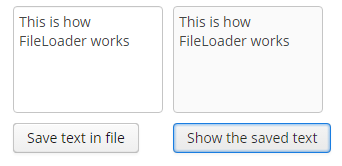
5.9.8.4. Стандартная реализация хранилища
Стандартная реализация хранит файлы в специальной структуре каталогов на одном или нескольких файловых ресурсах.
Корни структуры можно задать в свойстве приложения cuba.fileStorageDir. Формат - список путей через запятую. Например:
cuba.fileStorageDir=/work/sales/filestorage,/mnt/backup/filestorageЕсли данное свойство не задано, хранилище будет создано в подкаталоге filestorage рабочего каталога Middleware. В стандартном варианте развертывания в Tomcat это каталог tomcat/work/app-core/filestorage.
В случае указания нескольких ресурсов хранилище ведет себя следующим образом:
-
Первый каталог в списке является основным, остальные - резервными.
-
Запись сохраняемых файлов производится в основной каталог, а затем файл копируется во все резервные каталоги.
Перед записью проверяется доступность каждого каталога. Если недоступен основной каталог, выбрасывается исключение и запись не производится. Если недоступен какой-то из резервных каталогов, запись все равно производится, в лог выводится сообщение об ошибке.
-
Чтение производится из основного каталога.
При недоступности основного каталога чтение производится из первого резервного каталога, в котором имеется данный файл. В лог выводится сообщение об ошибке.
Файловая структура хранилища организована следующим образом:
-
Имеется три уровня каталогов, соответствующих дате загрузки файла - год, месяц, день.
-
Файл сохраняется в каталоге дня. Именем файла является идентификатор соответствующего объекта
FileDescriptor. Расширение файла - исходное. -
В корне структуры хранилища ведется файл
storage.log, содержащий информацию о том, какой файл, когда и каким пользователем был записан в хранилище. Этот журнал не несет никакой функциональности, но может быть полезен при поиске проблем.
JMX-бин app-core.cuba:type=FileStorage отображает текущий список корней хранилища, а также предоставляет следующие методы для поиска проблем:
-
findOrphanDescriptors()- найти в базе данных все экземплярыFileDescriptor, для которых не имеется соответствующего файла в хранилище. -
findOrphanFiles()- найти файлы в хранилище, для которых не имеется соответствующего экземпляраFileDescriptorв БД.
5.9.8.5. Реализация хранилища Amazon S3 File Storage
Вместо стандартной реализации файлового хранилища можно использовать облачные сервисы. Мы рекомендуем подключать отдельные облачные файловые хранилища при развёртывании приложений в облачных сервисах, так как последние, в большинстве своём, не гарантируют хранения внешних файлов приложения на своих жёстких дисках.
В платформе реализована поддержка файлового хранилища Amazon S3 "из коробки". Для поддержки других сервисов вам потербуется реализовать собственную логику загрузки и хранения файлов.
Для использования Amazon S3 в приложении необходимо зарегистрировать класс AmazonS3FileStorage в файле spring.xml модуля core:
<bean name="cuba_FileStorage"
class="com.haulmont.cuba.core.app.filestorage.amazon.AmazonS3FileStorage"/>Затем нужно указать настройки хранилища Amazon в файле app.properties модуля core:
cuba.amazonS3.accessKey = <Access Key>
cuba.amazonS3.secretAccessKey = <Secret Access Key>
cuba.amazonS3.region = <Region>
cuba.amazonS3.bucket = <Bucket Name>|
Tip
|
Значения |
Файловая структура хранилища организована таким же образом, как и в стандартной реализации хранилища.
5.9.9. Панель папок
Панель папок предназначена для быстрого доступа пользователя к часто используемой информации. Она представляет собой скрываемую панель в левой части главного окна приложения, в которой располагается иерархическая структура, нажатие на элементы которой (папки) приводит к отображению соответствующих экранов системы с определенными параметрами.
На момент написания данного руководства панель папок реализована только для Web Client.
Платформа поддерживает три вида папок: папки приложения, папки поиска и наборы записей. Папки приложения отображаются в верхней части панели в отдельной иерархии, папки поиска и наборы - в нижней части панели в совместной иерархии.
-
Папки приложения:
-
Открывают экраны с фильтром или без него.
-
Набор папок может зависеть от текущего сеанса пользователя. Видимость конкретной папки определяется путем выполнения скрипта Groovy.
-
Пользователь может создавать или изменять папки приложения, только если у него есть специальное право.
-
В заголовке папки может отображаться текущее количество входящих в папку записей, вычисляемое скриптом Groovy.
-
Заголовки папок приложения обновляются по таймеру, тем самым может изменяться счетчик записей и стиль отображения каждой папки.
-
-
Папки поиска:
-
Открывают экраны с фильтром.
-
Могут быть как локальными - доступными только пользователю, их создавшему, так и глобальными - доступными всем пользователям.
-
Локальные папки может создавать и изменять любой пользователь, глобальные - только имеющий специальное право.
-
-
Наборы:
На функционирование панели папок влияют следующие свойства приложения:
5.9.9.1. Папки приложения
Для создания папок приложения пользователь должен иметь специфическое право Создание/изменение папок приложения (код cuba.gui.appFolder.global).
Простейшая папка приложения может быть создана из контекстного меню панели папок. Такая папка не связана с экранами системы и предназначена только для группировки других папок в иерархии.
Для создания папки, открывающей некоторый экран с фильтром, необходимо выполнить следующее:
-
Открыть экран и отобрать записи по нужному фильтру.
-
В меню кнопки Фильтр… выбрать команду Сохранить как папку приложения.
-
В окне добавления заполнить атрибуты папки:
-
Наименование папки
-
Заголовок окна - строка, добавляемая к заголовку окна, когда он открывается из папки
-
Родительская папка - определяет место создаваемой папки в иерархии
-
Скрипт видимости - скрипт Groovy, выполняемый в начале сеанса пользователя, и определяющий доступность для него данной папки.
Скрипт должен вернуть булевское значение. Если скрипт не задан, либо возвращает null, папка доступна. Пример:
userSession.currentOrSubstitutedUser.login == 'admin' -
Cкрипт количества - скрипт Groovy, выполняемый в начале сеанса пользователя и по таймеру, для вычисления количества записей для данной папки и ее стиля отображения.
Скрипт должен вернуть числовое значение, целая часть которого будет использована в качестве счетчика. Если скрипт не задан, либо возвращает
null, счетчик не будет отображаться. Кроме возвращаемого значения скрипт может установить переменнуюstyle, которая будет использована как имя стиля отображения папки. Пример:def em = persistence.getEntityManager() def q = em.createQuery('select count(o) from sales$Order o') def count = q.getSingleResult() style = count > 0 ? 'emphasized' : null return countДля отображения указанного скриптом стиля тема приложения должна содержать описание этого стиля для элемента
v-tree-nodeвнутриcuba-folders-pane, например:.cuba-folders-pane .v-tree-node.emphasized { font-weight: bold; }
-
В скриптах доступны следующие переменные, установленные в контексте groovy.lang.Binding:
-
folder- экземпляр сущностиAppFolder- папка, для которой выполняется скрипт -
userSession- экземплярUserSession- текущая пользовательская сессия -
persistence- реализация интерфейса Persistence -
metadata- реализация интерфейса Metadata
При обновлении папок для всех скриптов используется один экземпляр groovy.lang.Binding, поэтому между ними можно передавать переменные для исключения дублирующихся запросов и повышения производительности.
Тексты скриптов могут содержаться либо непосредственно в атрибутах сущности AppFolder, либо в отдельных файлах. В последнем случае атрибут должен содержать путь к файлу скрипта (обязательно с расширением ".groovy") по правилам интерфейса Resources. Таким образом, если содержимое атрибута представляет собой строку, заканчивающуюся на ".groovy", текст скрипта загружается из указанного файла, в противном случае в качестве скрипта используется само содержимое атрибута.
Папки приложения представляют собой экземпляры сущности AppFolder и хранятся в связанных таблицах SYS_FOLDER и SYS_APP_FOLDER.
5.9.9.2. Папки поиска
Папки поиска создаются пользователями аналогично папкам приложения - группирующие папки непосредственно из контекстного меню панели папок, связанные с экранами - из меню кнопки Фильтр… экрана командой Сохранить как папку поиска.
Для создания глобальной папки пользователь должен иметь специфическое право Создание/изменение глобальных папок поиска (код cuba.gui.searchFolder.global).
Фильтр папки поиска можно изменить после ее создания - для этого достаточно открыть папку и в экране изменить фильтр Папка: {имя папки}. После сохранения фильтра он будет изменен и в папке тоже.
Папки поиска представляют собой экземпляры сущности SearchFolder и хранятся в связанных таблицах SYS_FOLDER и SEC_SEARCH_FOLDER.
5.9.9.3. Наборы
Использование наборов в экране возможно, если для компонента Filter в атрибуте applyTo указан соответствующий компонент Table. Например:
<layout>
<filter id="customerFilter"
datasource="customersDs"
applyTo="customersTable"/>
<groupTable id="customersTable"
width="100%">
<buttonsPanel>
<button action="customersTable.create"/>
...
</buttonsPanel>
...При этом в контекстном меню таблицы появятся команды Добавить в набор или Добавить в тек. набор / Удалить из набора. Если таблица содержит внутри себя компонент buttonsPanel (как в приведенном выше примере), команды контекстного меню будут продублированы соответствующими кнопками.
Наборы представляют собой экземпляры сущности SearchFolder и хранятся в связанных таблицах SYS_FOLDER и SEC_SEARCH_FOLDER.
5.9.10. Информация об используемом ПО
Платформа предоставляет средства для регистрации и отображения в пользовательском интерфейсе информации об используемом в приложении стороннем программном обеспечении (credits). Информация включает в себя название, ссылку на веб-сайт и текст лицензии.
Компоненты платформы содержат собственные файлы описаний cuba-credits.xml, reports-credits.xml и т.д. В проекте приложения можно создать аналогичный файл и в свойстве приложения cuba.creditsConfig указать этот файл.
Структура файла credits.xml:
-
Элемент
items- перечисление используемых библиотек с указанием текста лицензии либо во вложенном элементеlicense, либо атрибутомlicenseсо ссылкой на текст в секцииlicenses.Cсылаться можно на лицензии, объявленные не только в этом же файле, но и в любом другом файле, объявленном в переменной
cuba.creditsConfigраньше, чем текущий. -
Элемент
licenses- перечисление текстов общеупотребительных лицензий.
Для отображения общего списка используемого ПО предназначен фрейм com/haulmont/cuba/gui/app/core/credits/credits-frame.xml, загружающий информацию из файлов, заданных в свойстве cuba.creditsConfig. Пример использования фрейма в экране:
<dialogMode width="500" height="400"/>
<layout expand="creditsBox">
<groupBox id="creditsBox"
caption="msg://credits"
width="100%">
<frame id="credits"
src="/com/haulmont/cuba/gui/app/core/credits/credits-frame.xml"
width="100%"
height="100%"/>
</groupBox>
</layout>Если экран с фреймом открывается в диалоговом режиме (WindowManager.OpenType.DIALOG), ему необходимо задать высоту, иначе возможна неправильная работа скроллинга. См. элемент dialogMode в примере выше.
5.9.11. Интеграция с MyBatis
В состав платформы включен фреймворк MyBatis, обладающий, по сравнению с ORM и QueryRunner, более широкими возможностями по выполнению SQL и отображению результатов на объекты предметной области.
Для использования MyBatis в проекте необходимо добавить следующие бины в файл spring.xml модуля core:
<bean id="sqlSessionFactory" class="org.mybatis.spring.SqlSessionFactoryBean">
<property name="dataSource" ref="cubaDataSource"/>
<property name="configLocation" value="cuba-mybatis.xml"/>
<property name="mapperLocations" value="classpath*:com/sample/sales/core/sqlmap/*.xml"/>
</bean>
<bean id="sqlSession" class="org.mybatis.spring.SqlSessionTemplate">
<constructor-arg index="0" ref="sqlSessionFactory" />
</bean>В параметре mapperLocations задается путь (по правилам интерфейса ResourceLoader Spring) к файлам отображений MyBatis.
Пример файла отображения для загрузки экземпляра сущности Заказ вместе со связанным Покупателем и коллекцией Пунктов заказа:
<?xml version="1.0" encoding="UTF-8" ?>
<!DOCTYPE mapper PUBLIC "-//mybatis.org//DTD Mapper 3.0//EN" "http://mybatis.org/dtd/mybatis-3-mapper.dtd">
<mapper namespace="com.sample.sales">
<select id="selectOrder" resultMap="orderResultMap">
select
o.ID as order_id,
o.DATE as order_date,
o.AMOUNT as order_amount,
c.ID as customer_id,
c.NAME as customer_name,
c.EMAIL as customer_email,
i.ID as item_id,
i.QUANTITY as item_quantity,
p.ID as product_id,
p.NAME as product_name
from
SALES_ORDER o
left join SALES_CUSTOMER c on c.ID = o.CUSTOMER_ID
left join SALES_ITEM i on i.ORDER_ID = o.id and i.DELETE_TS is null
left join SALES_PRODUCT p on p.ID = i.PRODUCT_ID
where
c.id = #{id}
</select>
<resultMap id="orderResultMap" type="com.sample.sales.entity.Order">
<id property="id" column="order_id"/>
<result property="date" column="order_date"/>
<result property="amount" column="order_amount"/>
<association property="customer" column="customer_id" javaType="com.sample.sales.entity.Customer">
<id property="id" column="customer_id"/>
<result property="name" column="customer_name"/>
<result property="email" column="customer_email"/>
</association>
<collection property="items" ofType="com.sample.sales.entity.Item">
<id property="id" column="item_id"/>
<result property="quantity" column="item_quantity"/>
<association property="product" column="product_id" javaType="com.sample.sales.entity.Product">
<id property="id" column="product_id"/>
<result property="name" column="product_name"/>
</association>
</collection>
</resultMap>
</mapper>Для получения результатов запроса в приведенном выше примере можно использовать следующий код:
Transaction tx = persistence.createTransaction();
try {
SqlSession sqlSession = AppBeans.get("sqlSession");
Order order = (Order) sqlSession.selectOne("com.sample.sales.selectOrder", orderId);
tx.commit();
} finally {
tx.end();
}5.9.12. Пессимистичная блокировка
Пессимистичная блокировка сущностей применяется, если велика вероятность одновременного редактирования одного и того же экземпляра, и стандартная оптимистичная блокировка, основанная на версионности сущностей, порождает слишком много коллизий.
Пессимистичная блокировка использует явное блокирование экземпляра сущности при открытии его в экране редактирования. В результате только один пользователь в некоторый момент времени может редактировать данный экземпляр сущности.
Механизм пессимистичной блокировки можно использовать также для управления совместным выполнением произвольных процессов. Причем блокировки являются распределенными, т.к. информация о них реплицируется в кластере Middleware. Подробнее см. JavaDoc интерфейсов LockManagerAPI и LockService.
Режим пессимистичной блокировки может быть задан для любого класса сущности в процессе настройки или эксплуатации системы с помощью экрана Administration > Locks > Setup, либо следующим образом:
-
вставить в таблицу SYS_LOCK_CONFIG запись со следующими значениями полей:
-
ID - произвольный идентификатор типа UUID.
-
NAME - наименование блокируемого объекта. Для сущности это должно быть имя ее мета-класса.
-
TIMEOUT_SEC - таймаут истечения блокировки в секундах.
Например:
insert into sys_lock_config (id, create_ts, name, timeout_sec) values (newid(), current_timestamp, 'sales$Order', 300)
-
-
перезапустить сервер или выполнить метод
reloadConfiguration()JMX-бинаapp-core.cuba:type=LockManager.
Текущее состояние блокировок можно отслеживать через JMX-бин app-core.cuba:type=LockManager, или через специальный экран, доступный в меню Administration > Locks. Экран также позволяет разблокировать любой объект принудительно.
5.9.13. Выполнение SQL с помощью QueryRunner
QueryRunner - класс, предназначенный для выполнения SQL. Его следует использовать вместо JDBC везде, где есть необходимость работы с SQL и нежелательно применение аналогичных средств ORM.
QueryRunner платформы является вариантом Apache DbUtils QueryRunner, усовершенствованным для использования Java Generics.
Пример использования:
QueryRunner runner = new QueryRunner(persistence.getDataSource());
try {
Set<String> scripts = runner.query("select SCRIPT_NAME from SYS_DB_CHANGELOG",
new ResultSetHandler<Set<String>>() {
public Set<String> handle(ResultSet rs) throws SQLException {
Set<String> rows = new HashSet<String>();
while (rs.next()) {
rows.add(rs.getString(1));
}
return rows;
}
});
return scripts;
} catch (SQLException e) {
throw new RuntimeException(e);
}Есть два варианта использования QueryRunner - либо в текущей транзакции, либо в отдельной в режиме autocommit.
-
Для выполнения запроса в текущей транзакции необходимо создать экземпляр
QueryRunnerконструктором без параметров, не передаваяDataSource. После этого нужно вызывать методыquery()илиupdate(), передавая в нихConnection, полученный вызовомEntityManager.getConnection(). После выполнения закрыватьConnectionне нужно, он будет закрыт при коммите транзакции. -
Для выполнения запроса в отдельной транзакции необходимо создать экземпляр
QueryRunnerконструктором с параметромDataSource, получив экземплярDataSourceвызовомPersistence.getDataSource(). После этого нужно вызывать методыquery()илиupdate()без передачи какого-либоConnection, оно будет создано из указанногоDataSourceи затем сразу закрыто.
5.9.14. Выполнение задач по расписанию
Платформа предлагает два способа запуска задач по расписанию:
-
Использование стандартного механизма
TaskSchedulerфреймворка Spring -
Использование собственного механизма выполнения назначенных заданий
5.9.14.1. Spring TaskScheduler
Данный механизм подробно описан в разделе Task Execution and Scheduling руководства Spring Framework.
TaskScheduler можно использовать для запуска методов произвольных бинов Spring в любом блоке приложения - как на Middleware, так и на клиентском уровне.
Пример конфигурации в файле spring.xml:
<?xml version="1.0" encoding="UTF-8"?>
<beans xmlns="http://www.springframework.org/schema/beans"
xmlns:xsi="http://www.w3.org/2001/XMLSchema-instance"
xmlns:context="http://www.springframework.org/schema/context"
xmlns:task="http://www.springframework.org/schema/task"
xsi:schemaLocation="http://www.springframework.org/schema/beans http://www.springframework.org/schema/beans/spring-beans-4.3.xsd http://www.springframework.org/schema/context http://www.springframework.org/schema/context/spring-context-4.3.xsd http://www.springframework.org/schema/task http://www.springframework.org/schema/task/spring-task-4.3.xsd">
<!--...-->
<task:scheduled-tasks scheduler="scheduler">
<task:scheduled ref="sales_Processor" method="someMethod" fixed-rate="60000"/>
<task:scheduled ref="sales_Processor" method="someOtherMethod" cron="0 0 1 * * MON-FRI"/>
</task:scheduled-tasks>
</beans>Здесь объявлены две задачи, запускающие на выполнение методы someMethod() и someOtherMethod() бина sales_Processor. При этом someMethod() запускается с момента старта приложения через фиксированные промежутки времени - 60 сек. Метод someOtherMethod() запускается в соответствии с расписанием, заданным выражением Cron (описание формата таких выражений см. http://quartz-scheduler.org/documentation/quartz-1.x/tutorials/crontrigger).
Собственно запуск задач выполняет бин, заданный в атрибуте scheduler элемента scheduled-tasks. Это бин класса CubaThreadPoolTaskScheduler, который сконфигурирован в модулях core и web компонента cuba (см. cuba-spring.xml, cuba-web-spring.xml). Данный класс содержит специфическую для CUBA функциональность.
Для того чтобы предоставить SecurityContext коду, выполняемому задачами Spring на среднем слое, используйте системную аутентификацию.
5.9.14.2. Назначенные задания CUBA
Механизм назначенных заданий CUBA предназначен для запуска по расписанию методов произвольных бинов Spring в блоке Middleware. Целью данного механизма и отличием его от вышеупомянутого стандартного механизма Spring Framework являются:
-
возможность конфигурирования заданий во время работы приложения без остановки сервера
-
координация выполнения синглтон-заданий в кластере Middleware, в том числе:
-
надежная защита от одновременного выполнения
-
привязка заданий к серверам по приоритетам
-
Под синглтон-заданием понимается задача, которая должна выполняться в некоторый момент времени только на одном сервере. Пример - чтение из очереди и отсылка email.
5.9.14.2.1. Регистрация задания
Задания регистрируются в таблице SYS_SCHEDULED_TASK базы данных, соответствующей сущности ScheduledTask. Для работы с заданиями существуют экраны просмотра и редактирования, доступные через меню Администрирование → Назначенные задания.
Рассмотрим атрибуты задания:
-
Defined by - каким программным объектом реализуется задание. Возможные значения:
-
Bean - задание реализуется методом бина Spring. Дополнительные атрибуты:
-
Bean name - имя бина.
WarningБин отображается в списке и доступен для выбора, только если он объявлен в модуле core и у него есть интерфейс, содержащий подходящие для вызова из задания методы. Бины без интерфейса не поддерживаются.
-
Method name - метод интерфейса бина для выполнения. Метод должен либо не иметь параметров, либо иметь все параметры типа
String. Тип результата должен быть либоvoid, либоString. В последнем случае результат выполнения будет сохранен в таблице выполнений (см. Log finish ниже). -
Method parameters - параметры выбранного метода. Поддерживаются только параметры типа
String.
-
-
Class - задание представляет собой класс, реализующий интерфейс
java.util.concurrent.Callable. Класс должен иметь открытый конструктор без параметров. Дополнительные атрибуты:-
Class name - имя класса
-
-
Script - задание представляет собой скрипт Groovy. Скрипт выполняется через
Scripting.runGroovyScript(). Дополнительные атрибуты:-
Script name - имя скрипта.
-
-
-
User name - имя пользователя, от имени которого будет будет выполняться задание. Если не задано, то задание будет выполнено от имени пользователя, указанного в свойстве приложения
cuba.jmxUserLogin. -
Singleton - признак, является ли задание синглтоном, т.е. выполняющимся только на одном сервере системы.
-
Scheduling type - способ планирования задачи:
-
Cron - с помощью Cron-выражения, представляющего собой последовательность из шести полей, разделенных пробелами: секунда, минута, час, день, месяц, день недели. Месяц и день недели могут быть представлены первыми тремя буквами английского названия. Примеры выражений:
-
0 0 * * * * - начало каждого часа каждого дня.
-
*/10 * * * * * - каждые 10 секунд.
-
0 0 8-10 * * * - в 8, 9 и 10 часов каждого дня.
-
0 0/30 8-10 * * * - 8:00, 8:30, 9:00, 9:30 и 10 часов каждого дня.
-
0 0 9-17 * * MON-FRI - каждый час с 9 до 17 по рабочим дням.
-
0 0 0 7 1 ? - каждое Рождество в полночь.
-
-
Period - с помощью интервала между выполнениями.
-
Fixed Delay - задача будет запускаться с указанной в Period задержкой после окончания предыдущего выполнения.
-
-
Period - период или задержка запуска задания в секундах если Scheduling type установлен в Period или Fixed Delay.
-
Timeout - время в секундах, по истечении которого считается, что задание закончило выполнение, независимо от того, есть ли информация о завершении задания, или нет. Если timeout не задан явно, он принимается равным 3 часам.
-
Start date - дата/время первого запуска для
Scheduling type = Period. Если не установлено, то задание запускается сразу при старте сервера. Если установлено, то задание запускается в моментstartDate + period * N, где N - целое число.Start dateимеет смысл указывать только для "нечастых" заданий - раз в 1 час, 1 сутки и т.п. -
Time frame - в случае заданного
Start dateилиCron expressionопределяет временное окно в секундах, в течение которого будет запущено задание, если времяstartDate + period * Nпрошло. Если Time frame не задано явно, оно принимается равнымperiod / 2.Если
Start dateне указано, тоTime frameне принимается во внимание, т.е. задание будет запущено в любое время после прохождения промежутка времениPeriodпосле предыдущего выполнения задания. -
Permitted servers - список перечисленных через запятую идентификаторов серверов, на которых возможен запуск данного задания. Если список не задан, то задание может выполняться на любом сервере.
Для синглтон-заданий порядок перечисления серверов указывает их приоритет - первый имеет больший приоритет чем последний. Сервер с большим приоритетом перехватит выполнение синглтона следующим образом: если сервер с большим приоритетом обнаруживает, что предыдущий раз задание было выполнено сервером с меньшим приоритетом, то он запускает задание независимо от того, пройден ли
Periodили нет.
|
Warning
|
Приоритет серверов работает только в случае Scheduling type равного |
-
Log start - признак регистрации факта запуска задания в таблице
SYS_SCHEDULED_EXECUTION, соответствующей сущностиScheduledExecution.Если задание является синглтоном, то в текущей реализации регистрация факта запуска производится в любом случае, независимо от данного признака.
-
Log finish - признак регистрации факта завершения задания в таблице
SYS_SCHEDULED_EXECUTION, соответствующей сущностиScheduledExecution.Если задание является синглтоном, то в текущей реализации регистрация факта завершения производится в любом случае, независимо от данного признака.
-
Description - произвольное текстовое описание задания.
Задание также имеет признак активности, который устанавливается в экране списка заданий. Неактивные задания не запускаются.
5.9.14.2.2. Управление обработкой заданий
-
Для запуска обработки назначенных заданий необходимо установить свойство приложения
cuba.schedulingActiveв значениеtrue. Это можно сделать либо в экране Administration > Application Properties, либо с помощью JMX-бинаapp-core.cuba:type=Scheduling(см. атрибутActive). -
Все изменения в заданиях, сделанные через экраны системы, вступают в силу немедленно для всех серверов кластера.
-
Для удаления старой истории выполнения заданий можно использовать метод
removeExecutionHistory()JMX-бинаapp-core.cuba:type=Scheduling. У него имееется два параметра:-
age- время в часах, прошедшее после выполнения задания. -
maxPeriod- максимальный период заданий в часах, выполнения которых надо удалять. Это позволяет удалять только историю "частых" задач, а историю выполняемых, например, раз в сутки и реже, хранить без ограничений.Данный метод можно вызывать автоматически, для этого достаточно создать новое задание и установить для него следующие параметры:
-
Bean name -
cuba_SchedulingMBean -
Method name -
removeExecutionHistory(String age, String maxPeriod) -
Method parameters - например,
age= 72,maxPeriod= 12.
-
-
5.9.14.2.3. Особенности реализации
-
Период вызова обработки заданий (метода
SchedulingAPI.processScheduledTasks()) задается вcuba-spring.xmlи по умолчанию равен 1 сек. Он задает минимальное значение периода запуска задания, которое должно быть в два раза больше, т.е. 2 сек. Уменьшать эти времена не рекомендуется. -
Текущая реализация планировщика основана на синхронизации с помощью блокировки строк в таблице базы данных. Это означает, что при значительной нагрузке БД может не успевать вовремя отвечать планировщику, и необходимо увеличивать период запуска (>1сек), и, соответственно, минимальный период запуска заданий также будет увеличиваться.
-
Синглтон-задания в случае незаданного атрибута Permitted servers выполняются только на мастер-узле кластера (при выполнении прочих условий). Следует иметь в виду, что отдельный сервер вне кластера также является мастером.
-
Задание не запускается, если оно в данный момент не закончило предыдущее выполнение, и не истек указанный Timeout. Для синглтон-заданий в текущей реализации это обеспечивается информацией в базе данных, для не-синглтонов поддерживается таблица статуса выполнения в памяти сервера.
-
Механизм выполнения создает и кэширует пользовательские сессии в соответствии с указанными для заданий User name, либо свойством приложения
cuba.jmxUserLogin. Сессия доступна в потоке выполнения запускаемого задания обычным способом - через интерфейсUserSessionSource.
|
Warning
|
Для нормальной работы синглтон-заданий необходима точная синхронизация серверов Middleware по времени! |
5.9.15. Ссылки на экраны
Блок Web Client позволяет открывать экраны приложения по команде, переданной в URL. Причем если в данный момент в браузере нет сессии приложения с зарегистрированным пользователем, то сначала будет отображено окно логина, и сразу после успешной регистрации - главное окно приложения с требуемым экраном.
Набор возможных команд указывается в свойстве приложения cuba.web.linkHandlerActions, по умолчанию это команды open и o. При обработке HTTP запроса анализируется последняя часть URL, и если она совпадает с одной из команд, управление передается бину LinkHandler. Стандартная реализация этого бина позволяет указывать следующие параметры:
-
screen- имя экрана, указанное вscreens.xml, например:http://localhost:8080/app/open?screen=sec$User.browse -
item- экземпляр сущности для передачи в экран редактирования, закодированный по правилам классаEntityLoadInfo, т.е.entityName-instanceIdилиentityName-instanceId-viewName. Для открытия экрана создания нового экземпляра сущности в данном параметре нужно передать строку видаNEW-entityName. Примеры:http://localhost:8080/app/open?screen=sec$User.edit&item=sec$User-60885987-1b61-4247-94c7-dff348347f93 http://localhost:8080/app/open?screen=sec$User.edit&item=sec$User-60885987-1b61-4247-94c7-dff348347f93-user.edit http://localhost:8080/app/open?screen=sec$User.edit&item=NEW-sec$User -
params- параметры экрана, передаваемые в методinit()контроллера. Параметры кодируются в видеname1:value1,name2:value2. Значениями параметров могут быть экземпляры сущностей, в свою очередь закодированные по правилам классаEntityLoadInfo. Примеры:http://localhost:8080/app/open?screen=sales$Customer.lookup¶ms=p1:v1,p2:v2 http://localhost:8080/app/open?screen=sales$Customer.lookup¶ms=p1:sales$Customer-01e37691-1a9b-11de-b900-da881aea47a6
Бин LinkHandler может быть переопределен в проекте приложения для обеспечения специфической обработки ссылок. LinkHandler является прототипом, поэтому обязательно укажите атрибут scope при определении вашего бина в spring.xml, например:
<!-- web-spring.xml -->
<bean id="cuba_LinkHandler" class="com.company.sample.web.MyLinkHandler" scope="prototype"/>5.9.16. Генерация последовательностей
Данный механизм позволяет генерировать уникальные последовательности чисел через единый API, независимо от используемой СУБД.
Основной частью данного механизма является бин UniqueNumbers с интерфейсом UniqueNumbersAPI, доступный в блоке Middleware. Методы интерфейса:
-
getNextNumber()- получить следующее значение последовательности. Механизм позволяет вести одновременно несколько последовательностей, идентифицируемых простыми строками. Имя последовательности, из которой нужно получить значение, передается в параметреdomain.Последовательности не требуют предварительной инициализации - при первом вызове
getNextNumber()соответствующая последовательность будет создана и вернет значение 1. -
getCurrentNumber()- получить текущее, то есть последнее сгенерированное, значение последовательности. Параметрdomain- имя последовательности. -
setCurrentNumber()- установить текущее значение последовательности. Следующий вызовgetNextNumber()вернет значение, увеличенное на 1.
Пример получения следующего значения последовательности в бине блока Middleware:
@Inject
private UniqueNumbersAPI uniqueNumbers;
private long getNextValue() {
return uniqueNumbers.getNextNumber("mySequence");
}Для получения значений последовательностей в клиентских блоках используется метод getNextNumber()сервиса UniqueNumbersService.
Для управления последовательностями можно использовать JMX-бин app-core.cuba:type=UniqueNumbers с методами, дублирующими методы UniqueNumbersAPI.
Реализация механизма генерации последовательностей зависит от типа используемой СУБД. Поэтому параметрами последовательностей можно также управлять непосредственно в БД, но разными способами.
-
Для HSQL, PostgreSQL, Microsoft SQL Server 2012+ и Oracle каждой последовательности
UniqueNumbersAPIсоответствует последовательность (sequence)SEC_UN_{domain}в базе данных. -
Для Microsoft SQL Server версии ниже 2012 каждой последовательности соответствует таблица
SEC_UN_{domain}с полем IDENTITY. -
Для MySQL последовательности соответствуют строкам в таблице
SYS_SEQUENCE.
5.9.17. Журналирование пользовательских сессий
Механизм журналирования предназначен для отслеживания факта входа пользователей в систему. В журнале администратор системы может найти информацию, кто и когда вошёл в систему и вышел из неё. Механизм основан на отслеживании пользовательских сессий. При каждом создании объекта UserSession в базу данных сохраняется следующая информация:
-
ID сессии пользователя,
-
ID пользователя,
-
последнее действие пользователя (логин / выход / истечение срока сессии / сессия прервана),
-
удаленный IP-адрес, с которого пришёл запрос на вход в систему,
-
тип клиента (web, desktop, portal),
-
ID сервера (например,
localhost:8080/app-core), -
дата и время начала сессии,
-
дата и время окончания сессии,
-
информация о клиенте (окружение сессии: операционная система, веб-браузер и т.д.).
По умолчанию записи о пользовательских сессиях не сохраняются. Простейший способ активировать журналирование - воспользоваться кнопкой Enable Logging в экране приложения Administration > User Session Log. В качестве альтернативы можно установить в true значение свойства приложения cuba.UserSessionLogEnabled и перезапустить сервер.
При необходимости можно создать отчёт для сущности sec$SessionLogEntry.
5.10. Расширение функциональности
Платформа позволяет расширять и переопределять свою функциональность в приложениях в следующих аспектах:
-
расширение набора атрибутов сущностей
-
расширение функциональности экранов
-
расширение и переопределение бизнес-логики, сосредоточенной в бинах Spring
Рассмотрим две первые задачи на примере добавления поля Адрес в сущность User подсистемы безопасности платформы.
5.10.1. Расширение сущности
Создадим в проекте приложения класс сущности, унаследованный от com.haulmont.cuba.security.entity.User и добавим в него требуемый атрибут с соответствующими методами доступа:
@Entity(name = "sales$ExtUser")
@Extends(User.class)
public class ExtUser extends User {
@Column(name = "ADDRESS", length = 100)
private String address;
public String getAddress() {
return address;
}
public void setAddress(String address) {
this.address = address;
}
}В аннотации @Entity должно быть указано новое имя сущности. Так как базовая сущность не объявляет стратегию наследования, то по умолчанию это SINGLE_TABLE. Это означает, что унаследованная сущность будет храниться в той же таблице, что и базовая, и аннотация @Table не требуется. Другие аннотации базовой сущности - @NamePattern, @Listeners и прочие - автоматически применяются к расширяющей сущности, но могут быть переопределены в ее классе.
Важным элементом класса новой сущности является аннотация @Extends с базовым классом в качестве параметра. Она позволяет сформировать реестр расширяющих сущностей, и заставить механизмы платформы использовать их повсеместно вместо базовых. Реестр реализуется классом ExtendedEntities, который является бином Spring с именем cuba_ExtendedEntities, и доступен также через интерфейс Metadata.
Добавим локализованное название нового атрибута в пакет com.sample.sales.entity:
messages.properties
ExtUser.address=Addressmessages_ru.properties
ExtUser.address=АдресЗарегистрируем новую сущность в файле persistence.xml проекта:
<class>com.sample.sales.entity.ExtUser</class>Добавим в скрипты создания и обновления базы данных команду модификации соответствующей таблицы:
-- add column for "address" attribute
alter table SEC_USER add column ADDRESS varchar(100)
^
-- add discriminator column required for entity inheritance
alter table SEC_USER add column DTYPE varchar(100)
^
-- set discriminator value for existing records
update SEC_USER set DTYPE = 'sales$ExtUser' where DTYPE is null
^Чтобы использовать новые атрибуты сущности в экранах, создадим представления для новой сущности с теми же именами, что у представлений базовой сущности. Новые представления должны расширять базовые и определять новые атрибуты. Например:
<view class="com.sample.sales.entity.ExtUser"
name="user.browse"
extends="user.browse">
<property name="address"/>
</view>Расширяющее представление не требуется, если базовое расширяет _local и вы добавляете только локальные атрибуты. Поэтому в описываемом случае данный шаг может быть пропущен.
5.10.2. Расширение экранов
Платформа позволяет создавать новые XML-дескрипторы экранов путем наследования от существующих.
Наследование XML выполняется путем указания в корневом элементе window атрибута extends, содержащего путь к базовому дескриптору.
Правила переопределения элементов XML экрана:
-
Если в расширяющем дескрипторе указан некоторый элемент, в базовом дескрипторе будет произведен поиск соответствующего элемента по следующему алгоритму:
-
Если переопределяющий элемент -
view, то ищется соответствующий элемент по атрибутамname,class,entity. -
Если переопределяющий элемент -
property, то ищется соответствующий элемент по атрибутуname. -
В других случаях, если в переопределяющем элементе указан атрибут
id, ищется соответствующий элемент с таким жеid. -
Если поиск дал результат, то найденный элемент переопределяется.
-
Если поиск не дал результата, то определяется, сколько в базовом дескрипторе элементов по данному пути и с данным именем. Если ровно один - он переопределяется.
-
Если поиск не дал результата, и в базовом дескрипторе по данному пути с данным именем нет элементов, либо их больше одного, добавляется новый элемент.
-
-
В переопределяемом либо добавляемом элементе устанавливается текст из расширяющего элемента.
-
В переопределяемый либо добавляемый элемент копируются все атрибуты из расширяющего элемента. При совпадении имени атрибута значение берется из расширяющего элемента.
-
Добавление нового элемента по умолчанию производится в конец списка соседних элементов. Чтобы добавить новый элемент в начало или с произвольным индексом, необходимо выполнить следующее:
-
определить в расширяющем дескрипторе дополнительный namespace:
xmlns:ext="http://schemas.haulmont.com/cuba/window-ext.xsd" -
добавить в расширяющий элемент атрибут
ext:indexс желаемым индексом, например:ext:index="0".
-
Для отладки преобразования дескрипторов можно включить вывод в журнал сервера результирующего XML. Делается это путем указания уровня TRACE для логгера com.haulmont.cuba.gui.xml.XmlInheritanceProcessor в файле конфигурации Logback.
Пример XML-дескриптора экрана браузера сущностей ExtUser:
<window xmlns="http://schemas.haulmont.com/cuba/window.xsd"
xmlns:ext="http://schemas.haulmont.com/cuba/window-ext.xsd"
extends="/com/haulmont/cuba/gui/app/security/user/browse/user-browse.xml">
<layout>
<groupTable id="usersTable">
<columns>
<column id="address" ext:index="2"/>
</columns>
</groupTable>
</layout>
</window>В данном примере дескриптор унаследован от стандартного браузера сущностей User платформы, и в таблицу добавлена колонка address с индексом 2, т.е. отображающаяся после login и name.
Зарегистрируем новый экран в screens.xml с теми же идентификаторами, которые использовались для базового экрана. После этого новый экран будет повсеместно вызываться взамен старого.
<screen id="sec$User.browse"
template="com/sample/sales/gui/extuser/extuser-browse.xml"/>
<screen id="sec$User.lookup"
template="com/sample/sales/gui/extuser/extuser-browse.xml"/>Аналогично создаем экран редактирования:
<window xmlns="http://schemas.haulmont.com/cuba/window.xsd"
xmlns:ext="http://schemas.haulmont.com/cuba/window-ext.xsd"
extends="/com/haulmont/cuba/gui/app/security/user/edit/user-edit.xml">
<layout>
<fieldGroup id="fieldGroup">
<column id="fieldGroupColumn2">
<field property="address" ext:index="4"/>
</column>
</fieldGroup>
</layout>
</window>Регистрируем его в screens.xml с идентификатором базового экрана:
<screen id="sec$User.edit"
template="com/sample/sales/gui/extuser/extuser-edit.xml"/>После выполнения описанных выше действий в приложении вместо платформенной сущности User будет использоваться ExtUser с соответствующими экранами.
Контроллер экрана может быть расширен путем создания нового класса, унаследованного от контроллера базового экрана. Имя класса указывается в атрибуте class корневого элемента расширяющего XML дескриптора, при этом выполняются обычные правила наследования XML, описанные выше.
5.10.3. Расширение бизнес-логики
Основная часть бизнес-логики платформы сосредоточена в бинах Spring, что позволяет легко расширить или переопределить ее в приложении.
Для подмены реализации бина достаточно создать свой класс, реализующий интерфейс или расширяющий базовый класс платформы, и зарегистрировать его в spring.xml приложения. Аннотацию @Component в расширяющем классе применять нельзя, переопределение бинов возможно только с помощью конфигурации в XML.
Рассмотрим пример добавления метода в бин PersistenceTools.
Создаем класс с нужным методом:
public class ExtPersistenceTools extends PersistenceTools {
public Entity reloadInSeparateTransaction(final Entity entity, final String... viewNames) {
Entity result = persistence.createTransaction().execute(new Transaction.Callable<Entity>() {
@Override
public Entity call(EntityManager em) {
return em.reload(entity, viewNames);
}
});
return result;
}
}Регистрируем класс в spring.xml модуля core проекта с тем же идентификатором, что и бин платформы:
<bean id="cuba_PersistenceTools" class="com.sample.sales.core.ExtPersistenceTools"/>После этого контекст Spring вместо экземпляра базового класса PersistenceTools будет всегда возвращать ExtPersistenceTools, например:
Persistence persistence;
PersistenceTools tools;
persistence = AppBeans.get(Persistence.class);
tools = persistence.getTools();
assertTrue(tools instanceof ExtPersistenceTools);
tools = AppBeans.get(PersistenceTools.class);
assertTrue(tools instanceof ExtPersistenceTools);
tools = AppBeans.get(PersistenceTools.NAME);
assertTrue(tools instanceof ExtPersistenceTools);6. Разработка приложений
Данная глава содержит практическую информацию по созданию приложений на основе платформы.
6.1. Рекомендуемый стиль кода
Форматирование кода
-
Для Java и Groovy кода рекомендуется придерживаться стандартного стиля, описанного в документе Code Conventions for the Java Programming Language. При программировании в IntelliJ IDEA для этого достаточно использовать стиль по умолчанию, а для переформатирования применять сочетание клавиш Ctrl-Alt-L.
Максимальная длина строки − 120 символов. Длина отступа - 4 символа, использование пробелов вместо символов табуляции включено.
-
XML код: длина отступа - 4 символа, использование пробелов вместо символов табуляции включено.
Соглашения по именованию
| Идентификатор | Правило именования | Пример |
|---|---|---|
Java и Groovy классы |
||
Класс контроллера экрана |
UpperCamelCase Контроллер экрана списка сущностей − Контроллер экрана редактирования − |
|
XML дескрипторы экранов |
||
Идентификатор компонента, имена параметров в запросах |
lowerCamelCase, только буквы и цифры |
|
Идентификатор источника данных |
lowerCamelCase, только буквы и цифры, оканчивается на Ds |
|
SQL скрипты |
||
Зарезервированные слова |
lowercase |
|
Таблицы |
UPPER_CASE. Название предваряется именем проекта для формирования пространства имен. В именах таблиц рекомендуется использовать единственное число. |
|
Колонки |
UPPER_CASE |
|
Колонки внешних ключей |
UPPER_CASE. Состоит из имени таблицы, на которую ссылается колонка (без префикса проекта), и суффикса _ID. |
|
Индексы |
UPPER_CASE. Состоит из префикса IDX_, имени таблицы, для которой создается индекс (с префиксом проекта), и имен полей, включенных в индекс. |
|
6.2. Файловая структура проекта
Рассмотрим файловую структуру проекта на примере простого приложения Sales, состоящего из блоков Middleware, Web Client и Web Portal.
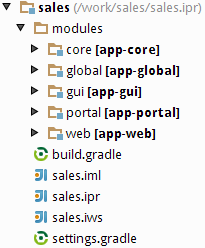
В корне проекта расположены скрипты сборки build.gradle, settings.gradle и проектные файлы IntelliJ IDEA.
В каталоге modules расположены подкаталоги модулей проекта − global, core, gui, portal, web.
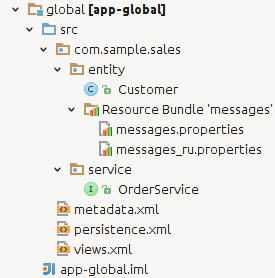
Модуль global содержит каталог исходных текстов src, в корне которого располагаются конфигурационные файлы metadata.xml, persistence.xml и views.xml. Пакет com.sample.sales.service содержит интерфейсы сервисов Middleware, пакет com.sample.sales.entity - классы сущностей и файлы локализации для них.
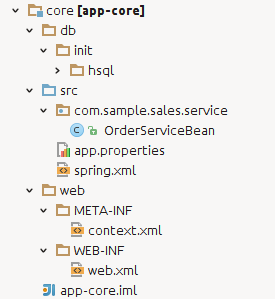
Модуль core содержит следующие каталоги:
-
db- каталог скриптов создания и обновления базы данных. -
src- каталог исходных текстов, в корне которого расположены файл свойств приложения блока Middleware и конфигурационный файлspring.xml. Пакетcom.samples.sales.serviceсодержит классы реализации сервисов. -
web- каталог с конфигурационными файлами веб-приложения, в которое собирается блок Middleware:context.xmlиweb.xml.
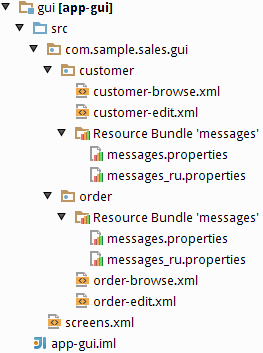
Модуль gui содержит каталог исходных текстов src, в корне которого располагается конфигурационный файл screens.xml. Пакет com.sample.sales.gui содержит XML-дескрипторы и контроллеры экранов и файлы локализации для них.
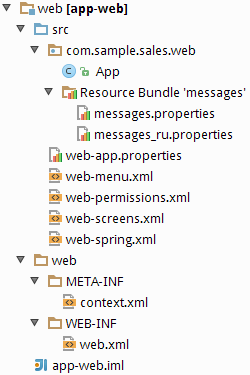
Модуль web содержит следующие каталоги:
-
src- каталог исходных текстов, в корне которого расположены файл свойств приложения блока Web Client и конфигурационные файлыweb-menu.xml,web-permissions.xml,web-screens.xmlиweb-spring.xml. Пакетcom.samples.sales.webсодержит главный класс блока Web Client (наследникDefaultApp) и главный пакет локализованных сообщений. -
web- каталог с конфигурационными файлами веб-приложения, в которое собирается блок Web Client:context.xmlиweb.xml.
6.3. Скрипты сборки
Для сборки проектов на основе платформы используется система сборки Gradle. Скрипты сборки представляют собой два файла в корневом каталоге проекта:
-
settings.gradle- задает название и состав модулей проекта -
build.gradle- определяет конфигурацию сборки.
В данном разделе описывается структура скриптов, а также предназначение и параметры задач (tasks) Gradle.
6.3.1. Структура build.gradle
В данном разделе описывается структура и основные элементы скрипта build.gradle.
- buildscript
-
В секции
buildscriptзадается следующее:-
Версия платформы, на которой основан данный проект.
-
Набор репозиториев, из которых будут загружаться зависимости проекта. Настройка доступа к репозиториям описана ниже.
-
Зависимости, используемые системой сборки, включая плагин CUBA для Gradle.
После секции
buildscriptобявляются несколько переменных, используемых далее в скрипте. -
- cuba
-
Логика сборки, специфичная для CUBA, сосредоточена в Gradle плагине
cuba. Он подключается в корне скрипта и в секцияхconfigureкаждого модуля:apply(plugin: 'cuba')Параметры плагина cuba задаются в секции
cuba:cuba { artifact { group = 'com.company.sales' version = '0.1' isSnapshot = true } tomcat { dir = "$project.rootDir/build/tomcat" } ide { copyright = '...' classComment = '...' vcs = 'Git' } }Рассмотрим доступные параметры:
-
artifact- задает группу и версию собираемых артефактов проекта. Имена артефактов формируются на основе имен модулей, заданных вsettings.gradle.-
group- группа артефактов. -
version- версия артефактов. -
isSnapshot- если установлено вtrue, то в именах артефактов будет присутствовать суффиксSNAPSHOT.
-
-
tomcat- задает параметры сервера Tomcat, который используется для быстрого развертывания.-
dir- расположение каталога установки Tomcat. -
port- порт сервера; по умолчанию 8080. -
debugPort- порт для подключения Java отладчика; по умолчанию 8787. -
shutdownPort- порт для передачи командыSHUTDOWN; по умолчанию 8005. -
ajpPort- порт AJP connector; по умолчанию 8009.
-
-
ide- задает некоторые параметры для Studio и IDE.-
vcs- тип используемой в проекте VCS. В данный момент поддерживаются толькоGitиsvn. -
copyright- текст Copyright Notice, вставляемый в начало файлов исходных текстов. -
classComment- текст комментария, который будет расположен над объявлением класса в исходных текстах Java.
-
-
uploadRepository- задает параметры репозитория, в который будут выгружатся собранные артефакты проекта при выполнении задачиuploadArchives.-
url- URL репозитория. По умолчанию используется репозиторий Haulmont. -
user- имя пользователя репозитория. -
password- пароль пользователя репозитория.Параметры репозитория выгрузки артефактов можно передать в командной строке с помощью следующих аргументов:
gradlew uploadArchives -PuploadUrl=http://myrepo.com/content/repositories/snapshots -PuploadUser=me -PuploadPassword=mypassword
-
-
- dependencies
-
Данная секция описывает набор компонентов приложения, используемых в проекте. Компоненты указываются координатами артефакта их модуля global. В примере ниже используются три компонента:
com.haulmont.cuba(компонент cuba платформы),com.haulmont.reports(премиум-дополнение reports) иcom.company.base(кастомный компонент):dependencies { appComponent("com.haulmont.cuba:cuba-global:$cubaVersion") appComponent("com.haulmont.reports:reports-global:$cubaVersion") appComponent("com.company.base:base-global:0.1-SNAPSHOT") } - configure
-
Секции
configureописывают конфигурацию модулей. Наиболее важная часть конфигурации - описание зависимостей, например:configure(coreModule) { dependencies { // standard dependencies using variables defined in the script above compile(globalModule) provided(servletApi) jdbc(hsql) testRuntime(hsql) // add a custom repository-based dependency compile('com.company.foo:foo:1.0.0') // add a custom file-based dependency compile(files("${rootProject.projectDir}/lib/my-library-0.1.jar")) // add all JAR files in the directory to dependencies compile(fileTree(dir: 'libs', include: ['*.jar'])) }Нестандартные зависимости модулей можно задавать в Studio на вкладке Project properties > Advanced. См. также контекстную помощь Studio.
6.3.2. Настройка доступа к репозиторию
- Основной репозиторий
-
При создании нового проекта в CUBA Studio вам необходимо выбрать основной репозиторий, содержащий артефакты платформы. По умолчанию имеется два таких репозитория (может быть больше если установлен приватный репозиторий):
-
https://repo.cuba-platform.com/content/groups/work- репозиторий, расположенный на сервере Haulmont. Он требует передачи общих имени и пароля, которые указываются прямо в скрипте сборки (cuba/cuba123). -
https://dl.bintray.com/cuba-platform/main- репозиторий, находящийся в JFrog Bintray. Он предоставляет анонимный доступ.
Оба репозитория имеют идентичное содержимое для последних версий платформы, но Bintray не содержит снэпшотов. Мы предполагаем, что Bintray является более надежным для доступа из любой точки мира.
В случае Bintray, скрипт сборки сконфигурирован также для использования репозиториев Maven Central, JCenter и Vaadin Add-ons по отдельности.
-
- Доступ к премиум-дополнениям CUBA
-
Если ваш проект использует премиум-дополнения, Studio добавляет еще один репозиторий:
-
В случае
repo.cuba-platform.comэтоhttps://repo.cuba-platform.com/content/groups/premium -
В случае Bintray это
https://cuba-platform.bintray.com/premium
Если используется приватный репозиторий, автоматически ничего не добавляется, так как предполагается, что он проксирует все CUBA-репозитории, включая премиум.
Оба репозитория премиум-дополнений требуют указания имени пользователя и пароля, которые предоставляются по подписке на разработчика. Первая часть лицензионного ключа до тире представляет собой имя пользователя, вторая часть после тире - пароль. Например, если ваш ключ
111111222222-abcdefabcdef, то имя -111111222222, пароль -abcdefabcdefStudio передает Gradle параметры подключения когда запускает скрипт сборки. При сборке проекта вне Studio передайте
premiumRepoUserиpremiumRepoPassв командной строке в аргументах-P. В случае Bintray, к имени пользователя нужно в конце добавить@cuba-platform.Пример сборки используя
repo.cuba-platform.com:gradlew assemble -PpremiumRepoUser=111111222222 -PpremiumRepoPass=abcdefabcdefПример сборки используя Bintray:
gradlew assemble -PpremiumRepoUser=111111222222@cuba-platform -PpremiumRepoPass=abcdefabcdefЧтобы при сборке проекта из командной строки не передавать имя и пароль каждый раз, можно однократно задать их в переменных среды:
-
CUBA_PREMIUM_USER- используется если не переданpremiumRepoUser. -
CUBA_PREMIUM_PASSWORD- используется если не переданpremiumRepoPass.
-
- Дополнительные репозитории
-
Проект может использовать любые дополнительные репозитории, содержащие компоненты приложения. Они должны быть вручную указаны в
build.gradleпосле основного репозитория, например:repositories { // main repository containing CUBA artifacts maven { url 'https://repo.cuba-platform.com/content/groups/work' credentials { // ... } } // custom repository maven { url 'http://localhost:8081/repository/maven-snapshots' } }
6.3.3. Задачи сборки
Исполняемыми единицами в Gradle являются задачи (tasks). Они задаются как внутри плагинов, так и в самом скрипте сборки. Рассмотрим специфические для CUBA задачи, параметры которых могут быть сконфигурированы в build.gradle.
6.3.3.1. buildInfo
Задача buildInfo автоматически добавляется в конфигурацию модуля global плагином CUBA для Gradle. Она записывает файл build-info.properties с информацией о приложении в артефакт global (например, app-global-1.0.0.jar). Во время работы приложения, эта информация читается бином BuildInfo и отображается на экране Help > About. Данный бин может также вызываться другими механизмами для получения информации о имени, версии и т.д. приложения.
В проекте можно явно указать следующие параметры задачи:
-
appName- имя приложения. По умолчанию используется имя проекта, заданное вsettings.gradle. -
artifactGroup- группа артефактов, которая по конвенции равна корневому пакету проекта. -
version- версия приложения. По умолчанию используется версия, заданная в свойствеcuba.artifact.version. -
properties- мэп произвольных свойств. По умолчанию пусто.
Пример указания параметров задачи:
configure(globalModule) {
buildInfo {
appName = 'MyApp'
properties = ['prop1': 'val1', 'prop2': 'val2']
}
// ...6.3.3.2. buildUberJar
buildUberJar – задача типа CubaUberJarBuilding, выполняющая сборку приложения и его зависимостей в JAR-файл вместе со встроенным HTTP-сервером Jetty. Можно создать либо один all-in-one JAR, либо несколько по числу блоков приложения, используемых в проекте, например, app-core.jar для Middleware и app.jar для Web Client.
Задача должна быть объявлена в корне скрипта build.gradle. Собранные JAR-файлы находятся в подкаталоге build/distributions проекта. Руководство по запуску собранных JAR-файлов смотрите в разделе Развертывание UberJAR.
|
Tip
|
Эту задачу можно настроить на странице Deployment settings > Uber JAR в Studio. См. контекстную помощь. |
Параметры задачи:
-
coreJettyEnvPath- обязательный параметр, содержащий относительный (от корня проекта) путь к файлу, в котором содержатся определения ресурсов JNDI для HTTP-сервера Jetty. Как минимум, этот файл должен содержать определение источника данных JDBC для основной базы данных. Studio может сгенерировать этот файл, используя установленные параметры подключения к базе данных. Может быть задан во время работы приложения с помощью аргумента командной строки-jettyEnvPath.task buildUberJar(type: CubaUberJarBuilding) { coreJettyEnvPath = 'modules/core/web/META-INF/jetty-env.xml' // ... } -
appProperties- опциональный мэп свойств приложения. Эти свойства будут добавлены в файлыWEB-INF/local.app.propertiesвнутри создаваемых JAR.task buildUberJar(type: CubaUberJarBuilding) { appProperties = ['cuba.automaticDatabaseUpdate' : true] // ... } -
singleJar- если установлен вtrue, то создается единый JAR, включающий все модули проекта (core, web, portal). По умолчаниюfalse.task buildUberJar(type: CubaUberJarBuilding) { singleJar = true // ... } -
webPort- порт встроенного HTTP-сервера для единого (еслиsingleJar=true) или web JAR. Если не установлен, имеет значение8080. Может быть задан во время работы приложения с помощью аргумента командной строки-port. -
corePort- порт встроенного HTTP-сервера для core JAR. Если не установлен, имеет значение8079. Может быть задан во время работы приложения с помощью аргумента командной строки-port. -
portalPort- порт встроенного HTTP-сервера для portal JAR. Если не установлен, имеет значение8081. Может быть задан во время работы приложения с помощью аргумента командной строки-port. -
appName- имя приложения, по умолчаниюapp. Его можно изменить для всего проекта, заполнив поле Module prefix на вкладке Project Properties > Advanced в Studio, либо установить его только для задачиbuildUberJar, использовав этот параметр, например:task buildUberJar(type: CubaUberJarBuilding) { appName = 'sales' // ... }После изменения имени приложения на
salesзадача создаст файлыsales-core.jarиsales.jar, и веб-клиент будет доступен по адресуhttp://localhost:8080/sales. Вы также можете изменить веб-контекст (последнюю часть URL после /) во время работы приложения, не изменяя заранее имени приложения, с помощью аргумента командной строки-contextName, или просто переименовав сам JAR файл. -
logbackConfigurationFile- задает относительный путь к файлу, в котором содержится конфигурация логирования. -
webJettyConfPath- относительный путь к файлу, который будет использован в качестве файла конфигурации сервера Jetty для единого JAR (еслиsingleJar=true) или web JAR (еслиsingleJar=false). См. https://www.eclipse.org/jetty/documentation/9.4.x/jetty-xml-config.html. -
coreJettyConfPath- относительный путь к файлу, который будет использован в качестве файла конфигурации сервера Jetty для core JAR (еслиsingleJar=false), -
portalJettyConfPath- относительный путь к файлу, который будет использован в качестве файла конфигурации сервера Jetty для portal JAR (еслиsingleJar=false). -
coreWebXmlPath- относительный путь к файлу, который будет использован в качествеweb.xmlдля веб-приложения модуля core. -
webWebXmlPath- относительный путь к файлу, который будет использован в качествеweb.xmlдля веб-приложения модуля web. -
portalWebXmlPath- относительный путь к файлу, который будет использован в качествеweb.xmlдля веб-приложения модуля portal. -
excludeResources- шаблон файлов ресурсов, которые не должны быть включены в JAR. -
mergeResources- шаблон файлов ресурсов, которые необходимо объединить в JAR. -
webContentExclude- шаблон файлов ресурсов, которые не должны быть включены в web JAR. -
coreProject- проект Gradle, представляющий модуль core (Middleware). Если не установлено, используется стандартный модуль core проекта. -
webProject- проект Gradle, представляющий модуль web (Web Client). Если не установлено, используется стандартный модуль web проекта. -
portalProject- проект Gradle, представляющий модуль portal (Web Portal). Если не установлено, используется стандартный модуль portal проекта. -
polymerProject- проект Gradle, представляющий модуль Polymer UI. Если не установлено, используется стандартный модуль polymer-client проекта.
6.3.3.3. buildWar
buildWar - задача типа CubaWarBuilding, выполняющая сборку приложения и его зависимостей в WAR-файл. Должна быть объявлена в корне скрипта build.gradle. Собранные WAR-файлы находятся в подкаталоге build/distributions проекта.
|
Tip
|
Эту задачу можно настроить на странице Deployment settings > WAR в Studio. См. контекстную помощь. |
Любое CUBA-приложение состоит как минимум из двух блоков: Middleware и Web Client. Поэтому наиболее естественный способ развертывания приложения это создание двух файлов WAR: один для Middleware, второй для Web Client. Это также позволяет масштабировать приложение при увеличении нагрузки. Однако раздельные WAR-файлы содержат дублированные зависимости, что увеличивает их общий размер. Кроме того, часто расширенные возможности развертывания не нужны и только усложняют процесс. Задача CubaWarBuilding может создавать WAR-файлы обоих типов: один файл на блок или единственный WAR, содержащий оба блока. В последнем случае блоки приложения загружаются в раздельные class loaders внутри одного веб-приложения.
- Создание раздельных WAR-файлов для Middleware и Web Client
-
Для создания двух отдельных WAR-файлов для Middleware и Web Client используйте следующую конфигурацию:
task buildWar(type: CubaWarBuilding) { appHome = '${app.home}' appProperties = ['cuba.automaticDatabaseUpdate': 'true'] singleWar = false }Параметры задачи:
-
appHome- путь к домашнему каталогу приложения. В параметреappHomeможно указать как абсолютный или относительный путь к домашнему каталогу, так и системную переменную, которая должна быть задана при запуске сервера. -
appProperties- опциональный мэп свойств приложения. Эти свойства будут добавлены в файлы/WEB-INF/local.app.propertiesвнутри создаваемых WAR. -
singleWar- должен быть установлен вfalseдля создания раздельных WAR-файлов. -
includeJdbcDriver- включить JDBC драйвер, который используется в проекте. По умолчаниюfalse. -
includeContextXml- включить файлcontext.xml, который используется в проекте. По умолчаниюfalse. -
coreContextXmlPath- относительный путь к файлу, который должен быть использован вместо проектногоcontext.xmlесли параметрincludeContextXmlустановлен вtrue. -
hsqlInProcess- если установлен вtrue, то URL подключения к БД вcontext.xmlбудет изменен на подключение к HSQL в режиме in-process. -
coreProject- проект Gradle, представляющий модуль core (Middleware). Если не установлено, используется стандартный модуль core проекта. -
webProject- проект Gradle, представляющий модуль web (Web Client). Если не установлено, используется стандартный модуль web проекта. -
portalProject- проект Gradle, представляющий модуль portal (Web Portal). Установите данное свойство, если в проекте используется модуль portal. Например,portalProject = project(':app-portal'). -
coreWebXmlPath,webWebXmlPath,portalWebXmlPath- относительный путь к файлу, который будет использован в качествеweb.xmlсоответствующего блока приложения.Пример использования собственных
web.xml:task buildWar(type: CubaWarBuilding) { singleWar = false // ... coreWebXmlPath = 'modules/core/web/WEB-INF/production-web.xml' webWebXmlPath = 'modules/web/web/WEB-INF/production-web.xml' }
-
- Создание единого WAR-файла
-
Для создания единого файла WAR, включающего в себя блоки Middleware и Web Client, используйте следующую конфигурацию:
task buildWar(type: CubaWarBuilding) { appHome = '${app.home}' webXmlPath = 'modules/web/web/WEB-INF/single-war-web.xml' }Следующие параметры должны быть указаны в дополнение к описанным выше:
-
singleWar- должен быть опущен или установлен вtrue. -
webXmlPath- относительный путь к файлу, который будет использован в качествеweb.xmlединого WAR. Этот файл задает два servlet context listeners, которые загружают блоки приложения:SingleAppCoreServletListenerиSingleAppWebServletListener. Все параметры инициализации передаются через параметры контекста.Пример файла
single-war-web.xml:<?xml version="1.0" encoding="UTF-8"?> <web-app xmlns="http://java.sun.com/xml/ns/javaee" xmlns:xsi="http://www.w3.org/2001/XMLSchema-instance" xsi:schemaLocation="http://java.sun.com/xml/ns/javaee http://java.sun.com/xml/ns/javaee/web-app_3_0.xsd" version="3.0"> <!--Application components--> <context-param> <param-name>appComponents</param-name> <param-value>com.haulmont.cuba</param-value> </context-param> <!-- Web Client parameters --> <context-param> <description>List of app properties files for Web Client</description> <param-name>appPropertiesConfigWeb</param-name> <param-value> classpath:com/company/sample/web-app.properties /WEB-INF/local.app.properties </param-value> </context-param> <context-param> <description>Web resources version for correct caching in browser</description> <param-name>webResourcesTs</param-name> <param-value>${webResourcesTs}</param-value> </context-param> <!-- Middleware parameters --> <context-param> <description>List of app properties files for Middleware</description> <param-name>appPropertiesConfigCore</param-name> <param-value> classpath:com/company/sample/app.properties /WEB-INF/local.app.properties </param-value> </context-param> <!-- Servlet context listeners that load the application blocks --> <listener> <listener-class> com.vaadin.server.communication.JSR356WebsocketInitializer </listener-class> </listener> <listener> <listener-class> com.haulmont.cuba.core.sys.singleapp.SingleAppCoreServletListener </listener-class> </listener> <listener> <listener-class> com.haulmont.cuba.web.sys.singleapp.SingleAppWebServletListener </listener-class> </listener> </web-app>
Единый WAR файл содержит только модули core и web (Middleware и Web Client). Для развертывания модуля portal используйте раздельные WAR-файлы.
-
В разделе Развертывание WAR в Jetty содержатся пошаговые инструкции по некоторым вариантам развертывания WAR-файлов.
6.3.3.4. buildWidgetSet
buildWidgetSet - задача типа CubaWidgetSetBuilding, которая собирает кастомный GWT widgetset если в проекте есть модуль web-toolkit. Данный модуль позволяет разрабатывать собственные визуальные компоненты.
Доступные параметры:
-
style- стиль вывода скрипта:OBF,PRETTYилиDETAILED. По умолчаниюOBF. -
logLevel- уровень логирования:ERROR,WARN,INFO,TRACE,DEBUG,SPAM, orALL. По умолчаниюINFO. -
draft- компилировать быстро с минимумом оптимизаций. По умолчаниюfalse.
Пример использования:
task buildWidgetSet(type: CubaWidgetSetBuilding) {
widgetSetClass = 'com.company.sample.web.toolkit.ui.AppWidgetSet'
style = 'PRETTY'
}6.3.3.5. createDb
createDb - задача типа CubaDbCreation, создающая базу данных приложения путем выполнения соответствующих скриптов. Объявляется в модуле core. Параметры:
-
dbms- тип СУБД, задаваемый в виде строкиhsql,postgres,mssql, илиoracle. -
dbName- имя базы данных. -
dbUser- имя пользователя СУБД. -
dbPassword- пароль пользователя СУБД. -
host- хост и, опционально, порт СУБД в форматеhost[:port]. Если не задан, используетсяlocalhost. -
connectionParams- опциональная строка параметров которая будет добавлена в конец URL подключения. -
masterUrl- URL для подключения при создании БД. Если не задан, используется значение по умолчанию, зависящее от типа СУБД и параметраhost. -
dropDbSql- команда SQL для удаления БД. Если не задана, используется значение по умолчанию, зависящее от типа СУБД. -
createDbSql- команда SQL для создания БД. Если не задана, используется значение по умолчанию, зависящее от типа СУБД. -
driverClasspath- список JAR файлов, содержащих JDBC драйвер. Элементы списка разделяются символом ":" на Linux и символом ";" на Windows. Если не задан, используются зависимости, входящие в конфигурациюjdbcданного модуля. Явное заданиеdriverClasspathактуально при использовании Oracle, т.к. его JDBC драйвер не присутствует в зависимостях. -
oracleSystemPassword- при использовании Oracle пароль пользователя SYSTEM.Пример для PostgreSQL:
task createDb(dependsOn: assemble, description: 'Creates local database', type: CubaDbCreation) { dbms = 'postgres' dbName = 'sales' dbUser = 'cuba' dbPassword = 'cuba' }Пример для MS SQL Server:
task createDb(dependsOn: assemble, description: 'Creates local database', type: CubaDbCreation) { dbms = 'mssql' dbName = 'sales' dbUser = 'sa' dbPassword = 'saPass1' connectionParams = ';instance=myinstance' }Пример для Oracle:
task createDb(dependsOn: assemble, description: 'Creates database', type: CubaDbCreation) { dbms = 'oracle' host = '192.168.1.10' dbName = 'orcl' dbUser = 'sales' dbPassword = 'sales' oracleSystemPassword = 'manager' driverClasspath = "$tomcatDir/lib/ojdbc6.jar" }
6.3.3.6. debugWidgetSet
debugWidgetSet - задача типа CubaWidgetSetDebug, которая запускает GWT Code Server для отладки виджетов в веб-браузере.
Пример использования:
task debugWidgetSet(type: CubaWidgetSetDebug) {
widgetSetClass = 'com.company.sample.web.toolkit.ui.AppWidgetSet'
}Убедитесь, что кофигурация runtime модуля web-toolkit содержит зависимость от библиотеки Servlet API:
configure(webToolkitModule) {
dependencies {
runtime(servletApi)
}
...См. Отладка виджетов в веб-браузере для получения информации о том как отлаживать код в веб-браузере.
6.3.3.7. deploy
deploy - задача типа CubaDeployment, выполняющая быстрое развертывание модуля в Tomcat. Объявляется в модулях core, web, portal. Параметры:
-
appName- имя веб-приложения, которое будет создано из модуля. Фактически это имя подкаталога внутриtomcat/webapps. -
jarNames- список имен JAR файлов (без версии), получающихся в результате сборки модуля, которые надо поместить в каталогWEB-INF/libвеб-приложения. Все остальные артефакты модуля и зависимостей будут записаны вtomcat/shared/lib.
Например:
task deploy(dependsOn: assemble, type: CubaDeployment) {
appName = 'app-core'
jarNames = ['cuba-global', 'cuba-core', 'app-global', 'app-core']
}6.3.3.8. deployThemes
deployThemes - задача типа CubaDeployThemeTask, выполняющая сборку и развертывание определенных в проекте тем в запущенное веб-приложение, развернутое задачей deploy. Изменения в темах применяются без рестарта сервера.
Например:
task deployThemes(type: CubaDeployThemeTask, dependsOn: buildScssThemes) {
}6.3.3.9. deployWar
deployWar - задача типа CubaJelasticDeploy, выполняющая развёртывание WAR-файла на сервер Jelastic.
|
Tip
|
Эту задачу можно настроить на странице Deployment settings > Cloud в Studio. См. контекстную помощь. |
Пример использования:
task deployWar(type: CubaJelasticDeploy, dependsOn: buildWar) {
email = '<your@email.address>'
password = '<your password>'
context = '<app contex>'
environment = '<environment name or ID>'
hostUrl = '<Host API url>'
}Параметры задачи:
-
appName- имя приложения. По умолчанию совпадает с Modules prefix, например,app. -
email- логин учётной записи сервера Jelastic. -
password- пароль учётной записи сервера Jelastic. -
context- контекст приложения. Значение по умолчанию:ROOT. -
environment- окружение, в которое будет развернут WAR. Можно указать как имя, так и ID окружения. -
hostUrl- URL-адрес API хостинга. Обычно этоapp.jelastic.<host name>. -
srcDir- директория, в которой находится WAR. По умолчанию это"${project.buildDir}/distributions/war".
6.3.3.10. enhance
enhance - задача типа CubaEnhancing, выполняющая bytecode enhancement (weaving) классов сущностей. Объявляется в модуле global.
Например:
task enhance(type: CubaEnhancing)Optional parameters:
-
persistenceConfig- позволяет явно указать набор файлов persistence.xml. Если не установлено, задача будет обрабатывать все персистентные сущности, перечисленные в файлах*persistence.xml, найденных в CLASSPATH. -
metadataXml- позволяет явно указать файл metadata.xml проекта. Если не установлено, задача будет обрабатывать все неперсистентные сущности, перечисленные в файле*metadata.xml, найденном в дереве исходных текстов модуля.
6.3.3.11. restart
restart - задача, выполняющая остановку, быстрое развертывание и старт локального сервера Tomcat.
6.3.3.12. setupTomcat
setupTomcat - задача типа CubaSetupTomcat, выполняющая установку и инициализацию локального сервера Tomcat для последующего быстрого развертывания приложения. Эта задача автоматически добавляется в проект при подключении плагина сборки cuba, поэтому объявлять ее в build.gradle не нужно. Каталог установки Tomcat задается свойством tomcat.dir секции cuba. По умолчанию это подкаталог build/tomcat проекта.
6.3.3.13. start
start - задача типа CubaStartTomcat, выполняющая запуск локального сервера Tomcat, установленного задачей setupTomcat. Эта задача автоматически добавляется в проект при подключении плагина cuba, поэтому объявлять ее в build.gradle не нужно.
6.3.3.14. startDb
startDb - задача типа CubaHsqlStart, выполняющая запуск локального сервера HSQLDB. Параметры:
-
dbName- имя базы данных, по умолчаниюcubadb. -
dbDataDir- каталог, в котором размещена база данных, по умолчанию подкаталогdeploy/hsqldbпроекта. -
dbPort- порт сервера, по умолчанию 9001.
Например:
task startDb(type: CubaHsqlStart) {
dbName = 'sales'
}6.3.3.15. stop
stop - задача типа CubaStopTomcat, выполняющая остановку локального сервера Tomcat, установленного задачей setupTomcat. Эта задача автоматически добавляется в проект при подключении плагина cuba, поэтому объявлять ее в build.gradle не нужно.
6.3.3.16. stopDb
stopDb - задача типа CubaHsqlStop, выполняющая остановку локального сервера HSQLDB. Параметры аналогичны задаче startDb.
6.3.3.17. tomcat
tomcat – задача типа Exec, выполняющая запуск локального сервера Tomcat в текущем окне терминала, которое остаётся открытым даже в случае ошибок при старте. Это упрощает диагностику ошибок запуска Tomcat, например, связанных с версией Java.
6.3.3.18. updateDb
updateDb - задача типа CubaDbUpdate, обновляющая базу данных приложения путем выполнения соответствующих скриптов. Аналогична задаче createDb, за исключением отсутствия параметров dropDbSql и createDbSql.
6.3.3.19. zipProject
zipProject - задача типа CubaZipProject, создающая ZIP-архив проекта. Архив не будет содержать проектные файлы IDE, результаты сборки и сервер Tomcat. Однако база данных HSQL включается в архив (если присутствует в подкаталоге build).
Эта задача автоматически добавляется в проект при подключении плагина сборки cuba, поэтому объявлять ее в build.gradle не нужно.
6.3.4. Запуск задач сборки
Задачи (tasks) Gradle, описанные в скриптах сборки, запускаются на исполнение следующими способами:
-
Если работа с проектом ведется с помощью CUBA Studio, то при выполнении пунктов меню Build и Run производится подключение к демону Gradle (запущенному на старте сервера Studio), который и выполняет соответствующие задачи.
-
С помощью исполняемого скрипта
gradlew(Gradle wrapper), включенного в проект. Этот скрипт должен находится в корневом каталоге проекта, и может быть создан в Studio с помощью команды Build → Create Gradle wrapper. -
С помощью установленного вручную Gradle версии 3.4. В этом случае используется исполняемый файл
gradle, находящийся в подкаталогеbinустановленного Gradle.
|
Tip
|
Рекомендуется запускать команды Для удаления демона из памяти используется ключ |
Например, чтобы выполнить компиляцию Java файлов и сборку JAR файлов артефактов проекта, необходимо запустить следующую команду:
gradlew --daemon assemble|
Warning
|
Если ваш проект использует Премиум Дополнения, и вы запускаете сборку вне Studio, передайте имя и пароль к репозиторию дополнений в аргументах Подробнее см. выше. |
Рассмотрим типичные задачи сборки в обычном порядке их использования.
-
idea,eclipse- создать проектные файлы IntelliJ IDEA или Eclipse. При выполнении этой задачи из репозитория артефактов в локальный кэш Gradle загружаются зависимости вместе со своими исходными кодами. -
cleanIdea,cleanEclipse- удалить проектные файлы IntelliJ IDEA или Eclipse. -
assemble- выполнить компиляцию Java файлов и сборку JAR файлов артефактов проекта в подкаталогахbuildмодулей. -
clean- удалить подкаталогиbuildвсех модулей проекта. -
setupTomcat - установить сервер Tomcat в путь, заданный свойством
ext.tomcatDirскриптаbuild.gradle. -
deploy - быстрое развертывание приложения на сервере Tomcat, предварительно установленном задачей
setupTomcat. -
createDb - создание базы данных приложения и выполнение соответствующих скриптов.
-
updateDb - обновление существующей базы данных приложения путем выполнения соответствующих скриптов.
-
start - запуск сервера Tomcat.
-
stop - остановка запущенного сервера Tomcat.
-
restart - последовательное выполнение задач
stop,deploy,start.
6.3.5. Установка приватного репозитория артефактов
В этом разделе рассказывается, как установить приватный Maven репозиторий, чтобы использовать его для хранения артефактов платформы и других зависимостей, вместо публичного репозитория CUBA. Это рекомендуется делать в следующих случаях:
-
У вас нестабильное или слабое интернет-соединение. Несмотря на то что Gradle кэширует артефакты на компьютере разработчика, время от времени все-таки необходимо подключаться к репозиторию артефактов, например, при первом запуске проекта или при переключении на новую версию платформы.
-
У вас ограничен доступ к интернету из-за политики безопасности организации.
-
Вы не собираетесь продлевать подписку на премиум-дополнения, но вы бы хотели продолжить разработку вашего приложения в будущем, используя загруженные версии артефактов.
Процесс установки приватного репозитория состоит из следующих шагов:
-
Разверните локальный менеджер репозиториев, подключенный к интернету.
-
Настройте приватный репозиторий как прокси для публичного репозитория CUBA.
-
Настройте build-скрипт вашего проекта на использование приватного репозитория. Это можно сделать через Studio, либо через правку файла
build.gradle. -
Выполните полную сборку проекта, чтобы все необходимые артефакты закэшировались в приватный репозиторий.
-
Если требуется разрабатывать приложение CUBA в изолированной сети, то установите еще одну копию менеджера репозиториев в изолированной сети и скопируйте в него содержимое кэша из первого репозитория.
6.3.5.1. Установка менеджера репозиториев
В данном руководстве будет рассмотрен пример установки менеджера репозитория Sonatype Nexus OSS в операционной системе Microsoft Windows.
-
Скачайте на компьютер программу Sonatype Nexus OSS версии 2.x (протестирована версия 2.14.3)
-
Распакуйте архив в папку
c:\nexus-2.14.3-02 -
Измените параметры в файле настроек
c:\nexus-2.14.3-02\conf\nexus.properties-
Вы можете указать сетевой порт, по умолчанию установлен 8081
-
Настройте путь к папке с данными кэша:
замените
nexus-work=${bundleBasedir}/../sonatype-work/nexusна
nexus-work=${bundleBasedir}/nexus/sonatype-work/content
-
-
Перейдите в папку
c:\nexus-2.14.3-02\bin -
Чтобы иметь возможность запускать nexus как службу, установите wrapper (запустите команду с правами Администратора):
nexus.bat install -
Запустите службу nexus.
-
Откройте в браузере адрес
http://localhost:8081/nexusи войдите, используя данные по умолчанию: логинadminи парольadmin123.
6.3.5.2. Настройка прокси-репозитория
Щелкните на ссылку Repositories в панели слева.
На открывшейся странице нажмите кнопку Add, затем выберите пункт Proxy Repository. Будет создан новый репозиторий. Заполните обязательные поля на вкладке Configuration:
-
Repository ID:
cuba-work -
Repository Name:
cuba-work -
Provider:
Maven2 -
Remote Storage Location:
https://repo.cuba-platform.com/content/groups/work -
Отключите опцию Auto Blocking Enabled:
false -
Включите опцию Authentication, задайте имя пользователя Username:
cuba, пароль Password:cuba123 -
Нажмите кнопку Save.
Создайте группу репозиториев. В Nexus нажмите кнопку Add, затем выберите Repository Group и проделайте следующие шаги на вкладке Configuration:
-
Введите Group ID:
cuba-group -
Введите Group Name:
cuba-group -
Выберите Provider:
Maven2 -
Перенесите репозиторий cuba-work из Available Repositories в Ordered Group Repositories
-
Нажмите кнопку Save.
Если у вас есть подписка на Премиум-дополнения, то создайте еще один репозиторий со следующими настройками:
-
Repository ID:
cuba-premium -
Repository Name:
cuba-premium -
Provider:
Maven2 -
Remote Storage Location:
https://repo.cuba-platform.com/content/groups/premium -
Отключите опцию Auto Blocking Enabled:
false -
Включите опцию Authentication, используйте первую часть лицензионного ключа (до дефиса) в поле Username и вторую часть ключа (после дефиса) в поле Password
-
Нажмите кнопку Save
-
Нажмите кнопку Refresh
-
Щелкните по репозиторию cuba-group
-
На вкладке Configuration добавьте репозиторий cuba-premium в группу cuba-group следом за репозиторием cuba-work
-
Нажмите кнопку Save.
6.3.5.3. Использование приватного репозитория
Теперь приватный репозиторий готов к работе. Найдите URL группы cuba-group в верхней части экрана, например:
http://localhost:8081/nexus/content/groups/cuba-group
-
Если вы создаете новый проект, нажмите кнопку в поле Repository окна New project.
-
Для существующего проекта, откройте на редактирование Project properties и нажмите кнопку в поле Repository.
-
В открывшемся диалоге, нажмите Add, введите URL репозитория и имя/пароль доступа к нему:
admin / admin123. -
Выберите новый репозиторий и нажмите OK для использования его в проекте.
-
Если вы создаете новый проект, нажмите OK в окне New project.
-
Если вы работаете с существующим проектом, сохраните изменения на странице Project properties и соберите проект.
Во время первой сборки проекта ваш новый репозиторий скачает артефакты и сохранит их в кэше для дальнейшего использования. Вы можете найти эти файлы в папке c:\nexus-2.14.3-02\sonatype-work.
6.3.5.4. Репозиторий в изолированной сети
Если вам требуется разработка приложения CUBA в сети без доступа к Интернет, то проделайте следующие шаги:
-
Разверните копию менеджера репозиториев в указанной сети.
-
Скопируйте содержимое репозитория из открытой сети в изолированную. Если вы следовали инструкциям выше, то данные находятся в папке
c:\nexus-2.14.3-02\sonatype-work
-
Перезапустите службу nexus.
Если вам нужно добавить артефакты от новой платформы в изолированный репозиторий, вам потребуется вернуться в окружение, подключенное к интернету, затем выполнить сборку проекта через онлайн-репозиторий и скопировать содержимое кэша репозитория в изолированное окружение.
6.4. Создание проекта
Рекомендуемый способ создания нового проекта - использование CUBA Studio. Пример рассмотрен в главе Быстрый старт данного руководства.
После создания проекта вы можете продолжить разрабатывать его в Studio, либо создать файлы проекта для IntelliJ IDEA или Eclipse и открыть проект в IDE.
6.5. Логирование
Для ведения логов в платформе используется фреймворк Logback.
Для вывода в лог используйте SLF4J API, получая логгер по имени текущего класса. Пример создания логгера и вывода в него:
import org.slf4j.Logger;
import org.slf4j.LoggerFactory;
public class Foo {
// create logger
private Logger log = LoggerFactory.getLogger(Foo.class);
private void someMethod() {
// output message with DEBUG level
log.debug("someMethod invoked");
}
}Настройка логирования для блоков Middleware, Web Client и Web Portal производится на уровне сервера приложения - в варианте быстрого развертывания это Tomcat. Блок Desktop Client имеет самостоятельную настройку логирования.
6.5.1. Настройка логирования в Tomcat
При выполнении задачи Gradle setupTomcat в каталог проекта устанавливается сервер Tomcat, и производится его дополнительная конфигурация. В частности, в подкаталоге tomcat/bin создаются файлы setenv.bat и setenv.sh, а в подкаталоге tomcat/conf файл logback.xml.
Файлы setenv.* в переменной CATALINA_OPTS в числе прочего устанавливают параметры загрузки конфигурационного файла logback.xml.
Файл logback.xml определяет конфигурацию логирования. Рассмотрим структуру этого файла.
-
Элементы
appenderзадают "устройства вывода" логов. Основными аппендерами являютсяFILEиCONSOLE. В параметреlevelэлементаfilterможно задать порог уровня сообщения. По умолчанию порог для файла -DEBUG, для консоли -INFO. Это означает, что в файл выводятся сообщения с уровнямиERROR,WARN,INFO,DEBUG, а в консоль - с уровнямиERROR,WARNиINFO.Для файлового аппендера в параметре
fileзадается путь к файлу лога. По умолчанию это файлtomcat/logs/app.log. -
Элементы
loggerзадают параметры логгеров, через которые производится посылка сообщений из кода программы. Имена логгеров иерархические, то есть например настройки для логгераcom.company.sampleвлияют на логгерыcom.company.sample.core.CustomerServiceBean,com.company.sample.web.CustomerBrowse, если для них явно не заданы собственные настройки.Минимальный уровень указывается в атрибуте
level. Например, если для логгера задан приоритетINFO, то сообщения с уровнямиDEBUGиTRACEвыводиться не будут. Следует иметь в виду, что на вывод сообщения также влияет порог уровня, заданный в аппендере.
Оперативно изменять уровни для логгеров и пороги аппендеров для работающего сервера можно с помощью экрана Администрирование > Журнал сервера, доступного в веб клиенте. Сделанные настройки логирования действуют только в текущем сеансе работы сервера и в файл не сохраняются. Этот экран позволяет также просматривать и загружать файлы логов из каталога журналов сервера tomcat/logs.
Платформа автоматически добавляет к сообщениям, выводимым в лог, следующую информацию:
-
приложение - имя веб приложения, развернутого в Tomcat, код которого выводит данное сообщение. Эта информация помогает различить сообщения от разных блоков приложения (Middleware, Web Client), так как они выводятся в один файл.
-
пользователь - логин пользователя приложения, от имени которого в данный момент работает код, выводящий сообщение. Это позволяет в общем логе отслеживать активность конкретных пользователей. Если код, выводящий сообщение, не связан в момент вывода с пользовательской сессией, информация о пользователе не выводится.
Например, следующее сообщение в логе выведено кодом блока Middleware (app-core), работающим от имени пользователя admin:
16:12:20.498 DEBUG [http-nio-8080-exec-7/app-core/admin] com.haulmont.cuba.core.app.DataManagerBean - loadList: ...6.5.2. Настройка логирования в десктоп-клиенте
Для десктоп клиента файл logback.xml должен находиться в каталоге исходников модуля desktop проекта. При сборке приложения он упаковывается в соответствующий JAR файл и доступен в CLASSPATH.
Для настройки логирования в своем проекте выполните следующее:
-
Создайте в каталоге
srcмодуля desktop новый файл, например,sample-logback.xml, и скопируйте в него содержимое файлаcuba-logback.xml. Файлcuba-logback.xmlнаходится внутри одного из JAR-файлов платформы и его легко найти поиском в IDE. -
Установите путь к файлу лога в параметре
fileаппендераFILE. -
Добавьте настройки для логгеров вашего проекта.
-
В классе-наследнике
com.haulmont.cuba.desktop.Appвашего проекта, напримерSampleApp, переопределите методgetDefaultLogConfig()и верните в нем путь относительно корня CLASSPATH к вашему файлу настроек. Например:public class SampleApp extends App { ... @Override protected String getDefaultLogConfig() { return "sample-logback.xml"; } -
При необходимости можно переопределить местонахождение файла конфигурации на старте приложения с помощью системного свойства logback.configurationFile.
6.6. Отладка
В данном разделе содержится информация об использовании пошаговой отладки CUBA-приложений.
6.6.1. Подключение отладчика
Запустить сервер Tomcat в режиме отладки можно либо выполнением команды сборки
gradle start
либо запуском командного файла bin/debug.* установленного Tomcat.
После этого сервер будет принимать подключения отладчика на порту 8787. Порт можно изменить в файле bin/setenv.* в переменной JPDA_OPTS.
Для пошаговой отладки в Intellij IDEA необходимо в проекте приложения создать новый элемент Run/Debug Configuration типа Remote, и в его поле Port указать 8787.
6.6.2. Простая отладка в веб-браузере
Самый простой способ отладки ошибок на клиентской стороне без использования GWT Super Dev Mode - это использовать конфигурацию отладки внутри модуля web.
-
Добавьте новую конфигурацию внутри блока
webModule:configure(webModule) { configurations { webcontent debug // a new configuration } '''''' } -
Добавьте зависимость для отладчика в блок
dependenciesблокаwebModule:dependencies { provided(servletApi) compile(guiModule) debug("com.haulmont.cuba:cuba-web-toolkit:$cubaVersion:debug@zip") }Если у вас подключено премиум-дополнение charts, используйте зависимость
debug("com.haulmont.charts:charts-web-toolkit:$cubaVersion:debug@zip"). -
Добавьте задачу
deploy.doLastв блок конфигурацииwebModule:task deploy.doLast { project.delete "$cuba.tomcat.dir/webapps/app/VAADIN/widgetsets" project.copy { from zipTree(configurations.debug.singleFile) into "$cuba.tomcat.dir/webapps/app" } }
Сценарии отладки будут развёрнуты в папке $cuba.tomcat.dir/webapps/app/VAADIN/widgetsets/com.haulmont.cuba.web.toolkit.ui.WidgetSet.
6.6.3. Отладка виджетов в веб-браузере
Для отладки виджетов на стороне браузера можно использовать GWT Super Dev Mode.
-
Настройте задачу debugWidgetSet в
build.gradle. -
Разверните приложение и запустите Tomcat.
-
Запустите задачу
debugWidgetSet:gradlew debugWidgetSetGWT Code Server будет перекомпилировать ваш widgetset при изменениях кода виджетов.
-
Откройте страницу
http://localhost:8080/app?debug&superdevmodeв браузере Chrome и подождите, пока widgetset будет построен первый раз. -
Откройте консоль отладки браузера:
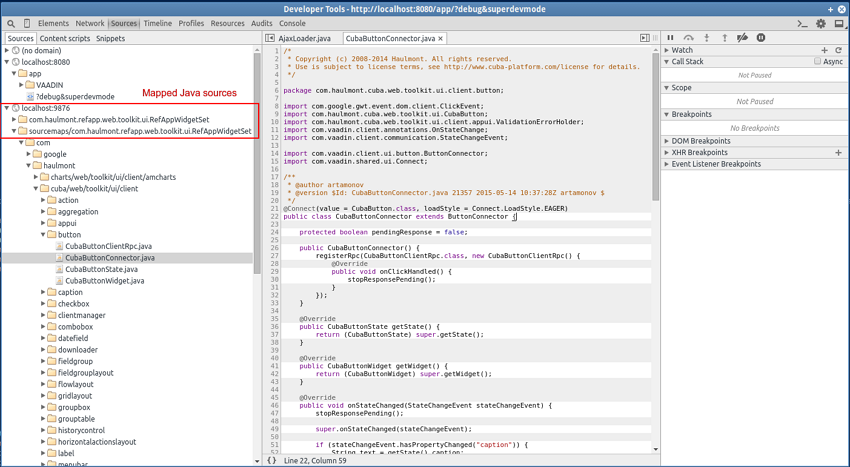
-
После изменения Java-кода в модуле
web-toolkitобновляйте страницу в браузере. Widgetset будет инкрементально перестраиваться примерно за 8-10 секунд.
6.7. Тестирование
6.7.1. Модульные тесты
Модульные тесты (unit tests) можно создавать и выполнять и на уровне Middleware, и на клиентском уровне. Для этого платформа включает в себя фреймворки JUnit и JMockit.
Допустим, имеется следующий контроллер экрана:
public class OrderEditor extends AbstractEditor {
@Named("itemsTable.add")
protected AddAction addAction;
@Override
public void init(Map<String, Object> params) {
addAction.setWindowId("sales$Product.browse");
addAction.setHandler(new Lookup.Handler() {
@Override
public void handleLookup(Collection items) {
// some code
}
});
}
}Тогда можно написать следующий тест, проверяющий работу метода init():
public class OrderEditorTest {
OrderEditor editor;
@Mocked
Window.Editor frame;
@Mocked
AddAction addAction;
@Before
public void setUp() throws Exception {
editor = new OrderEditor();
editor.setWrappedFrame(frame);
editor.addAction = addAction;
}
@Test
public void testInit() {
editor.init(Collections.<String, Object>emptyMap());
editor.setItem(new Order());
new Verifications() {
{
addAction.setWindowId("sales$Product.browse");
addAction.setHandler(withInstanceOf(Window.Lookup.Handler.class));
}
};
}
}6.7.2. Интеграционные тесты Middleware
На уровне Middleware можно создавать интеграционные тесты, которые выполняются в полнофункциональном контейнере Spring с подключением к базе данных. В тестах такого типа можно выполнять код любого слоя внутри Middleware - от сервисов до ORM.
Для того, чтобы выполнять тесты из IDE, создайте каталог test в модуле core рядом с src. После этого пересоздайте проектные файлы IDE.
Платформа содержит класс TestContainer, который может быть использован в качестве базового для тестовых контейнеров приложения. Создайте наследника этого класса в каталоге test модуля core и в его конструкторе переопределите параметры загрузки компонентов и свойств приложения, а также параметры подключения к тестовой БД. Например:
public class SalesTestContainer extends TestContainer {
public SalesTestContainer() {
super();
appComponents = new ArrayList<>(Arrays.asList(
"com.haulmont.cuba"
// add CUBA premium add-ons here
// "com.haulmont.bpm",
// "com.haulmont.charts",
// "com.haulmont.fts",
// "com.haulmont.reports",
// and custom app components if any
));
appPropertiesFiles = Arrays.asList(
// List the files defined in your web.xml
// in appPropertiesConfig context parameter of the core module
"sales-app.properties",
// Add this file which is located in CUBA and defines some properties
// specifically for test environment. You can replace it with your own
// or add another one in the end.
"test-app.properties");
dbDriver = "org.postgresql.Driver";
dbUrl = "jdbc:postgresql://localhost/sales_test";
dbUser = "cuba";
dbPassword = "cuba";
}
}В качестве базы данных рекомендуется использовать отдельную тестовую БД, которую можно создавать, например, следующей задачей в build.gradle:
configure(coreModule) {
...
task createTestDb(dependsOn: assemble, description: 'Creates local Postgres database for tests', type: CubaDbCreation) {
dbms = 'postgres'
dbName = 'sales_test'
dbUser = 'cuba'
dbPassword = 'cuba'
}Тестовый контейнер используется в классах тестов в качестве JUnit rule, указанного с помощью аннотации @ClassRule:
public class CustomerLoadTest {
@ClassRule
public static SalesTestContainer cont = new SalesTestContainer();
private Customer customer;
@Before
public void setUp() throws Exception {
customer = cont.persistence().createTransaction().execute(em -> {
Customer customer = new Customer();
customer.setName("testCustomer");
em.persist(customer);
return customer;
});
}
@After
public void tearDown() throws Exception {
cont.deleteRecord(customer);
}
@Test
public void test() {
try (Transaction tx = cont.persistence().createTransaction()) {
EntityManager em = cont.persistence().getEntityManager();
TypedQuery<Customer> query = em.createQuery(
"select c from sales$Customer c", Customer.class);
List<Customer> list = query.getResultList();
tx.commit();
assertTrue(list.size() > 0);
}
}
}В данном примере тестовый контейнер инициализируется один раз для всех тестовых методов класса, и уничтожается после того, как все они выполнены.
Так как запуск контейнера занимает некоторое время, имеет смысл инициализировать контейнер один раз для тестов из нескольких (или всех) классов. Для этого создайте общий синглтон-экземпляр тестового контейнера, например:
public class SalesTestContainer extends TestContainer {
public SalesTestContainer() {
...
}
public static class Common extends SalesTestContainer {
public static final SalesTestContainer.Common INSTANCE = new SalesTestContainer.Common();
private static volatile boolean initialized;
private Common() {
}
@Override
public void before() throws Throwable {
if (!initialized) {
super.before();
initialized = true;
}
setupContext();
}
@Override
public void after() {
cleanupContext();
// never stops - do not call super
}
}
}И используйте его в тестовых классах:
public class CustomerLoadTest {
@ClassRule
public static SalesTestContainer cont = SalesTestContainer.Common.INSTANCE;
...
}- Полезные методы тестового контейнера
-
Класс
TestContainerсодержит следующие методы, которые можно использовать в коде тестов (см. примерCustomerLoadTestвыше):-
persistence()- возвращает ссылку на интерфейсPersistence. -
metadata()- возвращает ссылку на интерфейсMetadata. -
deleteRecord()- этот набор перегруженных методов предназначен для использования в@Afterметодах для удаления тестовых объектов из БД.
-
- Логгирование
-
Класс
TestContainerнастраивает логгирование в соответствие с файломtest-logback.xml, предоставляемым платформой. Данный файл содержится в артефактеcuba-core-tests.Для того, чтобы настроить уровни логгирования в своих тестах, необходимо выполнить следующее:
-
Скопируйте файл
test-logback.xmlиз артефакта платформы в корень каталогаtestмодуляcoreпроекта, например какmy-test-logback.xml. -
Сконфигурируйте параметры логгирования в
my-test-logback.xml. -
Добавьте блок статической инициализации в класс тестового контейнера проекта и укажите местоположение файла конфигурации Logback в системном свойстве
logback.configurationFile:public class MyTestContainer extends TestContainer { static { System.setProperty("logback.configurationFile", "my-test-logback.xml"); } // ... }
-
- Дополнительные хранилища
-
Если в вашем проекте используются дополнительные хранилища, необходимо создать соответствующие источники данных JDBC в тестовом контейнере. Например, если у вас есть хранилище
mydb, являющееся базой данных PostgreSQL, добавьте следующий метод в класс тестового контейнера:public class MyTestContainer extends TestContainer { // ... @Override protected void initDataSources() { super.initDataSources(); try { Class.forName("org.postgresql.Driver"); TestDataSource mydbDataSource = new TestDataSource("jdbc:postgresql://localhost/mydatabase", "cuba", "cuba"); TestContext.getInstance().bind(AppContext.getProperty("cuba.dataSourceJndiName_mydb"), mydbDataSource); } catch (ClassNotFoundException | NamingException e) { throw new RuntimeException("Error initializing datasource", e); } } // ... }
6.7.3. Интеграционные тесты клиентского уровня
Интеграционные тесты на клиентском уровне реализуются с применением фреймворка JMockit. С его помощью тест изолируется от Middleware, а также создаются необходимые объекты инфраструктуры.
Класс клиентского интеграционного теста должен быть унаследован от CubaClientTestCase. В методе @Before необходимо вызвать унаследованные методы addEntityPackage(), setViewConfig() и затем setupInfrastructure() для создания объектов Metadata и Configuration и развертывания метаданных по выбранным сущностям. Далее в методе @Before можно дополнить инфраструктуру необходимыми мок-объектами с помощью конструкции Expectations или NonStrictExpectations.
Пример инициализирующего метода @Before одного из тестов платформы:
@Before
public void setUp() throws Exception {
addEntityPackage("com.haulmont.cuba.security.entity");
addEntityPackage("com.haulmont.cuba.core.entity");
addEntityPackage("com.haulmont.cuba.gui.data.impl.testmodel1");
setViewConfig("/com/haulmont/cuba/gui/data/impl/testmodel1/test-views.xml");
setupInfrastructure();
metadataSession = metadata.getSession();
dataSupplier = new TestDataSupplier();
dataSupplier.commitCount = 0;
new NonStrictExpectations() {
@Mocked ClientConfig clientConfig;
@Mocked PersistenceHelper persistenceHelper;
{
configuration.getConfig(ClientConfig.class); result = clientConfig;
clientConfig.getCollectionDatasourceDbSortEnabled(); result = true;
persistenceManager.getMaxFetchUI(anyString); result = 10000;
PersistenceHelper.isNew(any); result = false;
}
};
}7. Развертывание приложений
В данной главе рассматриваются различные аспекты развертывания и эксплуатации CUBA-приложений.
На диаграмме ниже приведена возможная структура развернутого приложения. В приведенном варианте приложение обеспечивает отсутствие единой точки отказа, балансировку нагрузки и подключение различных типов клиентов.
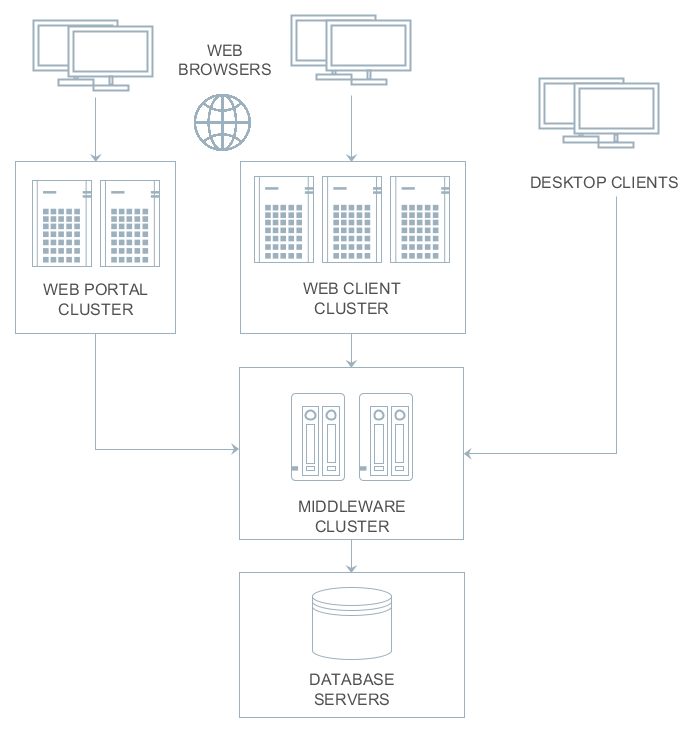
В простейшем случае, однако, приложение может быть установлено на одном компьютере, содержащем, в том числе, и базу данных. Различные варианты развертывания в зависимости от нагрузки и требований к отказоустойчивости подробно рассмотрены в Масштабирование приложения.
7.1. Домашний каталог приложения
Домашний каталог - это каталог файловой системы, в котором могут размещаться Каталоги приложения. Он используется во всех вариантах развертывания кроме быстрого развертывания в Tomcat. В последнем случае каталоги приложения располагаются в специфичных каталогах Tomcat.
Домашний каталог формируется просто путем указания общего корня для каталогов приложения. Обычно это делается в файле /WEB-INF/local.app.properties внутри WAR или UberJAR.
-
При сборке WAR-файла необходимо задать путь к домашнему каталогу приложения в задаче Gradle buildWar. Если вы заранее знаете где будет развернут WAR, то можно указать абсолютный путь или путь относительно рабочего каталога сервера. В противном случае можно указать placeholder для системного свойства Java и передать реальный путь во время запуска.
Пример указания домашнего каталога в runtime:
-
Конфигурация задачи сборки:
task buildWar(type: CubaWarBuilding) { appHome = '${app.home}' // ... } -
Содержимое
/WEB-INF/local.app.propertiesпосле сборки WAR:cuba.logDir = ${app.home}/logs cuba.confDir = ${app.home}/${cuba.webContextName}/conf cuba.tempDir = ${app.home}/${cuba.webContextName}/temp cuba.dataDir = ${app.home}/${cuba.webContextName}/work ... -
Командная строка, задающая системное свойство
app.home:java -Dapp.home=/opt/app_home ...
Способ указания системных свойств Java зависит от используемого сервера приложения. В случае Tomcat рекомендуется задавать их в файле
bin/setenv.sh(илиbin/setenv.bat). -
Результирующая структура каталогов:
/opt/app_home/ app/ conf/ temp/ work/ app-core/ conf/ temp/ work/ logs/
-
-
В случае UberJAR, домашним каталогом по умолчанию является рабочий каталог приложения, но он может быть также задан системным свойством
app.home. Таким образом, для установки домашнего каталога в тот же путь, что и в примере для WAR выше, достаточно сформировать следующую командную строку запуска приложения:java -Dapp.home=/opt/app_home -jar app.jar
7.2. Каталоги приложения
В данном разделе описываются каталоги файловой системы, используемые различными блоками приложения во время выполнения.
7.2.1. Конфигурационный каталог
Каталог конфигурации предназначен для размещения ресурсов, дополняющих и переопределяющих конфигурацию, пользовательский интерфейс и бизнес-логику после развертывания приложения. Переопределение обеспечивается механизмом загрузки интерфейса инфраструктуры Resources, который сначала выполняет поиск в конфигурационном каталоге, а потом в classpath, так что одноименные ресурсы в конфигурационном каталоге имеют приоритет над расположенными в JAR-файлах и каталогах классов.
Конфигурационный каталог может содержать следующие типы ресурсов:
-
Конфигурационные файлы metadata.xml, persistence.xml, views.xml, remoting-spring.xml.
-
XML-дескрипторы экранов UI.
-
Контроллеры экранов UI в виде исходных текстов Java или Groovy.
-
Скрипты или классы Groovy, а также исходные тексты классов Java, используемые приложением через интерфейс Scripting.
Расположение конфигурационного каталога определяется свойством приложения cuba.confDir. В случае быстрого развертывания в Tomcat это подкаталог с именем веб-приложения в каталоге tomcat/conf, например tomcat/conf/app-core для Middleware. Для других вариантов развертывания конфигурационный каталог размещается внутри домашнего каталога приложения.
7.2.2. Рабочий каталог
Рабочий каталог используется приложением для хранения файлов данных и конфигурации.
Например, подкаталог filestorage рабочего каталога по умолчанию используется хранилищем загруженных файлов. Кроме того, блок Middleware на старте сохраняет в рабочем каталоге сгенерированные файлы persistence.xml и orm.xml.
Расположение рабочего каталога определяется свойством приложения cuba.dataDir. В случае быстрого развертывания в Tomcat это подкаталог с именем веб-приложения в каталоге tomcat/work. Для других вариантов развертывания рабочий каталог размещается внутри домашнего каталога приложения.
7.2.3. Каталог журналов
Состав и настройка файлов журналов определяются конфигурацией фреймворка Logback. По умолчанию в приложении используется файл конфигурации logback.xml, предоставляемый платформой в корне classpath. В соответствии с его настройками, вывод лога осуществляется в standard output.
Для того чтобы указать собственную конфигурацию, необходимо передать системное свойство Java logback.configurationFile с путем к файлу конфигурации. В разделе Настройка логирования в Tomcat приведена информации по настройке в случае быстрого развертывания.
Содержимое logback.xml определяет, где будут расположены файлы логов. Это может быть подкаталог внутри некоторого каталога Tomcat (tomcat/logs в случае быстрого развертывания), или подкаталог домашнего каталога приложения. Управлять расположением можно, если взять logback.xml из каталога deploy/tomcat/conf проекта и изменить свойство logDir, например:
<configuration debug="false">
<property name="logDir" value="${app.home}/logs"/>
<!-- ... -->Приложение должно знать, где расположены файлы логов, для того, чтобы позволить администраторам просматривать и загружать их в экране Administration > Server Log. Поэтому установите свойство приложения cuba.logDir в тот же каталог, который задается в logback.xml.
См. также Логирование.
7.2.4. Временный каталог
Данный каталог может быть использован для создания произвольных временных файлов во время выполнения приложения. Путь к временному каталогу определяется свойством приложения cuba.tempDir. В случае быстрого развертывания в Tomcat это подкаталог с именем веб-приложения в каталоге tomcat/temp. Для других вариантов развертывания временный каталог размещается внутри домашнего каталога приложения.
7.2.5. Каталог скриптов базы данных
В данном каталоге развернутого блока Middleware хранится набор SQL скриптов создания и обновления БД.
Структура каталога скриптов повторяет описанную в разделе Скрипты создания и обновления БД, но имеет один дополнительный верхний уровень, разделяющий скрипты используемых компонентов и самого приложения. Нумерация каталогов верхнего уровня определяется во время сборки проекта.
Расположение каталога скриптов БД определяется свойством приложения cuba.dbDir. В варианте быстрого развертывания в Tomcat это подкаталог WEB-INF/db каталога веб-приложения среднего слоя: tomcat/webapps/app-core/WEB-INF/db. Для других вариантов развертывания скрипты размещаются в каталоге /WEB-INF/db внутри WAR или UberJAR.
7.3. Варианты развертывания
В данном разделе рассматриваются различные варианты развертывания CUBA-приложений:
7.3.1. Быстрое развертывание в Tomcat
Быстрое развертывание используется по умолчанию при разработке приложения, так как обеспечивает минимальное время сборки, установки и старта приложения. Данный вариант может также использоваться и для эксплуатации приложения.
Быстрое развертывание производится с помощью задачи deploy, объявленной для модулей core и web в файле build.gradle. Перед первым выполнением deploy необходимо установить и проинициализировать локальный сервер Tomcat с помощью задачи setupTomcat.
|
Warning
|
Пожалуйста убедитесь, что ваше окружение не содержит переменных |
В результате быстрого развертывания в каталоге, задаваемом свойством ext.tomcatDir скрипта build.gradle создается следующая структура (перечислены только важные каталоги и файлы, описанные ниже):
bin/
setenv.bat, setenv.sh
startup.bat, startup.sh
debug.bat, debug.sh
shutdown.bat, shutdown.sh
conf/
catalina.properties
server.xml
logback.xml
logging.properties
Catalina/
localhost/
app/
app-core/
lib/
hsqldb-2.2.9.jar
logs/
app.log
shared/
lib/
temp/
app/
app-core/
webapps/
app/
app-core/
work/
app/
app-core/-
bin- каталог, содержащий средства запуска и остановки сервера Tomcat:-
setenv.bat,setenv.sh- скрипты установки переменных окружения. Эти скрипты следует использовать для установки параметров памяти JVM, указания файла конфигурации логирования, настройки доступа по JMX, параметров подключения отладчика. -
startup.bat,startup.sh- скрипты запуска Tomcat. Сервер стартует в отдельном консольном окне в Windows и в фоне в *nix.Для запуска сервера в текущем консольном окне вместо
startup.*используйте команды> catalina.bat run$ ./catalina.sh run -
debug.bat,debug.sh- скрипты, аналогичныеstartup.*, однако запускающие Tomcat с возможностью подключения отладчика. Именно эти скрипты запускаются при выполнении задачи start скрипта сборки. -
shutdown.bat,shutdown.sh- скрипты остановки Tomcat.
-
-
conf- каталог, содержащий файлы конфигурации Tomcat и развернутых в нем приложений.-
catalina.properties- свойства Tomcat. Для загрузки общих библиотек из каталогаshared/lib(см. ниже) данный файл должен содержать строку:shared.loader=${catalina.home}/shared/lib/*.jar -
server.xml- описатель конфигурации Tomcat. В этом файле можно изменить порты сервера. -
logback.xml- описатель конфигурации логирования приложений. -
logging.properties- описатель конфигурации логирования самого сервера Tomcat. -
Catalina/localhost- в этом каталоге можно разместить дескрипторы развертывания приложений context.xml. Дескрипторы, расположенные в данном каталоге имеют приоритет над дескрипторами в каталогахMETA-INFсамих приложений, что часто бывает удобно при эксплуатации системы. Например, в таком дескрипторе на уровне сервера можно указать параметры подключения к базе данных, отличные от указанных в самом приложении.Дескриптор развертывания на уровне сервера должен иметь имя приложения и расширение
.xml. То есть для создания такого дескриптора, например, для приложенияapp-core, необходимо скопировать содержимое файлаwebapps/app-core/META-INF/context.xmlв файлconf/Catalina/localhost/app-core.xml. -
app- конфигурационный каталог приложения веб-клиентаapp. -
app-core- конфигурационный каталог приложения среднего слояapp-core.
-
-
lib- каталог библиотек, загружаемых в common classloader сервера. Эти библиотеки доступны как самому серверу, так и всем развернутым в нем веб-приложениям. В частности, в данном каталоге должны располагаться JDBC-драйверы используемых баз данных (hsqldb-XYZ.jar,postgresql-XYZ.jarи т.д.) -
logs- каталог логов приложений и сервера. Основной лог-файл приложений -app.log. -
shared/lib- каталог библиотек, доступных всем развернутым приложениям. Классы этих библиотек загружаются в специальный shared classloader сервера. Использование shared classloader задается в файлеconf/catalina.propertiesкак описано выше.Задачи deploy файла сборки копируют в этот каталог все библиотеки, не перечисленные в параметре
jarNames, то есть не специфичные для данного приложения. -
temp/app,temp/app-core- временные каталоги приложений веб-клиента и среднего слоя. -
webapps- каталог веб-приложений. Каждое приложение располагается в собственном подкаталоге в формате exploded WAR.Задачи deploy файла сборки создают подкаталоги приложений с именами, указанными в параметрах
appName, и кроме прочего копируют в их подкаталогиWEB-INF/libбиблиотеки, перечисленные в параметреjarNames. -
work/app,work/app-core- рабочие каталоги приложений веб-клиента и среднего слоя.
7.3.1.1. Использование Tomcat при эксплуатации приложения
Процедура быстрого развертывания по умолчанию создает веб приложения app и app-core, работающие на локальном инстансе Tomcat на порту 8080. Это означает, что веб клиент доступен по адресу http://localhost:8080/app.
Вы можете использовать этот экземпляр Tomcat для эксплуатации приложения, просто скопировав его на сервер. После этого необходимо установить имя хоста сервера в файлах conf/app/local.app.properties и conf/app-core/local.app.properties (создайте файлы если они не существуют):
cuba.webHostName = myserver
cuba.webAppUrl = http://myserver:8080/appКроме того, необходимо настроить подключение к production базе данных. Это можно сделать в файле context.xml веб-приложения (webapps/app-core/META-INF/context.xml), или скопировать этот файл в conf/Catalina/localhost/app-core.xml как описано в предыдущем разделе, чтобы разделить настройки соединения с БД для разработки и эксплуатации.
Базу данных для production можно создать из бэкапа той базы, которая использовалась при разработке, либо настроить автоматическое создание и обновление БД. См. Создание и обновление БД при эксплуатации приложения.
- Опциональная конфигурация
-
-
Если вы хотите изменить порт Tomcat или веб-контекст (последнюю часть URL после
/), используйте Studio:-
Откройте проект в Studio.
-
Перейдите в Project Properties > Edit > Advanced.
-
Чтобы изменить веб-контекст, отредактируйте поле Modules prefix.
-
Чтобы изменить порт Tomcat, отредактируйте поле Tomcat ports > HTTP port.
-
-
Если вы хотите использовать корневой контекст (
http://myserver:8080/), переименуйте каталогиapp(или то что вы задали на предыдущем этапе) вROOTtomcat/ conf/ ROOT/ local.app.properties app-core/ local.app.properties webapps/ ROOT/ app-core/и используйте
/в качестве веб контекста в файлеconf/ROOT/local.app.properties:cuba.webContextName = /
-
7.3.2. Развертывание WAR в Jetty
Рассмотрим пример сборки WAR-файлов и их развертывания на сервере Jetty. Предполагается, что приложение использует СУБД PostgreSQL.
-
Используйте страницу Deployment settings > WAR в Studio или вручную добавьте в конец build.gradle задачу сборки buildWar:
task buildWar(type: CubaWarBuilding) { appHome = '${app.home}' appProperties = ['cuba.automaticDatabaseUpdate': 'true'] singleWar = false }В данном случае собирается два WAR-файла, отдельно для блоков Middleware и Web Client.
-
Запустите сборку, выбрав
buildWarв диалоге Search в Studio, или через командную строку (подразумевается что Gradle wrapper создан заранее):gradlew buildWarВ результате в подкаталоге
build\distributions\warпроекта будут созданы файлыapp-core.warиapp.war. -
Создайте домашний каталог приложения на сервере, например,
c:\work\app_home. -
Загрузите и установите сервер Jetty, например в каталог
c:\work\jetty-home. Данный пример тестировался на версииjetty-distribution-9.3.6.v20151106.zip. -
Создайте каталог
c:\work\jetty-base, откройте в нем командную строку и выполните:java -jar c:\work\jetty-home\start.jar --add-to-start=http,jndi,deploy,plus,ext,resources -
Создайте файл
c:\work\jetty-base\app-jetty.xmlследующего содержания (для БД PostgreSQL с именемtest):<?xml version="1.0"?> <!DOCTYPE Configure PUBLIC "-" "http://www.eclipse.org/jetty/configure_9_0.dtd"> <Configure id="Server" class="org.eclipse.jetty.server.Server"> <New id="CubaDS" class="org.eclipse.jetty.plus.jndi.Resource"> <Arg></Arg> <Arg>jdbc/CubaDS</Arg> <Arg> <New class="org.postgresql.ds.PGSimpleDataSource"> <Set name="ServerName">localhost</Set> <Set name="PortNumber">5432</Set> <Set name="DatabaseName">test</Set> <Set name="User">cuba</Set> <Set name="Password">cuba</Set> </New> </Arg> </New> </Configure> -
Добавьте следующий текст в начало файла
c:\work\jetty-base\start.ini:--exec -Xdebug -agentlib:jdwp=transport=dt_socket,address=8787,server=y,suspend=n -Dapp.home=c:\work\app_home -Dlogback.configurationFile=c:\work\app_home\logback.xml # --------------------------------------- app-jetty.xml -
Скопируйте JDBC-драйвер используемой базы данных в каталог
c:\work\jetty-base\lib\ext. Файл драйвера можно взять из каталогаlibCUBA Studio, либо из каталогаbuild\tomcat\libпроекта. В случае PostgreSQL это файлpostgresql-9.1-901.jdbc4.jar. -
Скопируйте файлы WAR в каталог
c:\work\jetty-base\webapps. -
Откройте командную строку в каталоге
c:\work\jetty-baseи выполните:java -jar c:\work\jetty-home\start.jar -
Откройте
http://localhost:8080/appв веб-браузере.
7.3.3. Развертывание WAR в WildFly
WAR-файлы с приложением CUBA можно разворачивать на сервере WildFly. Рассмотрим пример сборки WAR-файлов для приложения, использующего PostgreSQL 9.6, и их развертывания на сервере WildFly версии 8.2 под Windows.
-
Соберите приложение и выполните Run - Deploy, чтобы получить локальную инсталляцию Tomcat, в которой будут все необходимые зависимости для приложения.
-
Подготовьте домашний каталог приложения:
-
Создайте каталог, который будет полностью доступен процессу сервера WildFly, например,
C:\Users\UserName\app_home. -
Скопируйте файл
logback.xmlизtomcat/confв этот каталог и отредактируйте в нём свойствоlogDirследующим образом:
<property name="logDir" value="${app.home}/logs"/> -
-
Настройте конфигурацию сервера WildFly:
-
Установите WildFly, например, в каталог
C:\wildfly. -
Отредактируйте файл
C:\wildfly\bin\standalone.conf.bat, добавив в конец следующую строку:
set "JAVA_OPTS=%JAVA_OPTS% -Dapp.home=%USERPROFILE%/app_home -Dlogback.configurationFile=%USERPROFILE%/app_home/logback.xml"Здесь мы задаём системное свойство
app.home, содержащее домашний каталог приложения, и указываем, где находится конфигурационный файлlogback.xml. Вместо переменной%USERPROFILE%можно использовать абсолютный путь.-
Сравните версии Hibernate Validator в WildFly и приложении CUBA (платформа обычно использует более свежую версию). Замените файл
C:/wildfly/modules/system/layers/base/org/hibernate/validator/main/hibernate-validator-x.y.z-sometext.jarболее новым файлом из каталогаtomcat/shared/lib, например,hibernate-validator-5.4.1.Final.jar. -
Обновите номер версии указанного JAR-файла в файле
/wildfly/modules/system/layers/base/org/hibernate/validator/main/module.xml. -
Зарегистрируйте драйвер PostgreSQL в WildFly, скопировав файл
postgresql-9.4-1201-jdbc41.jarиз каталогаtomcat/libвC:\wildfly\standalone\deployments.
-
-
Создайте JDBC Datasource:
-
Запустите WildFly, выполнив
standalone.bat. -
Откройте консоль администратора по адресу http://localhost:9990. При первом входе потребуется создать пользователя и задать пароль.
-
Перейдите в раздел Configuration - Subsystems - Datasources и добавьте источник данных для вашего приложения:
Name: Cuba JNDI Name: java:/jdbc/CubaDS JDBC Driver: postgresql Connection URL: URL вашей БД Username: имя пользователя БД Password: пароль БДДрайвер JDBC будет доступен в списке обнаруженных драйверов, если вы скопировали файл
postgresql-x.y.z.jarна предыдущем шаге.Выполните проверку соединения, нажав кнопку Test connection.
-
Активируйте источник данных.
-
-
Соберите приложение:
-
Откройте вкладку Deployment settings > WAR в Studio.
-
Включите флаг Build WAR.
-
Задайте значение
${app.home}в поле Application home directory. -
Включите флаг Include JDBC driver.
-
Сохраните настройки.
-
Откройте файл build.gradle в IDE и добавьте свойство
doAfterдля копирования дескриптора развертывания WildFly в задачу buildWar:
task buildWar(type: CubaWarBuilding) { includeJdbcDriver = true appProperties = ['cuba.automaticDatabaseUpdate' : true] singleWar = false appHome = '${app.home}' doAfter = { copy { from 'jboss-deployment-structure.xml' into "${project.buildDir}/tmp/core/war/META-INF/" } copy { from 'jboss-deployment-structure.xml' into "${project.buildDir}/tmp/web/war/META-INF/" } } }-
В корневом каталоге проекта создайте файл
jboss-deployment-structure.xmlи добавьте в него дескриптор развертывания WildFly:
<?xml version="1.0" encoding="UTF-8"?> <jboss-deployment-structure xmlns="urn:jboss:deployment-structure:1.0"> <deployment> <exclusions> <module name="org.apache.commons.logging" /> <module name="org.apache.log4j" /> <module name="org.jboss.logging" /> <module name="org.jboss.logging.jul-to-slf4j-stub" /> <module name="org.jboss.logmanager" /> <module name="org.jboss.logmanager.log4j" /> <module name="org.slf4j" /> <module name="org.slf4j.impl" /> <module name="org.slf4j.jcl-over-slf4j" /> </exclusions> </deployment> </jboss-deployment-structure>-
Запустите сборку WAR-файлов с помощью задачи
buildWar.
-
-
Скопируйте файлы
app-core.warиapp.warиз каталогаbuild\distributions\warв каталог WildFlyC:\wildfly\standalone\deployments. -
Перезапустите WildFLy.
-
Приложение будет доступно по адресу http://localhost:8080/app. Логи записываются в домашний каталог приложения:
C:\Users\UserName\app_home\logs.
7.3.4. Развертывание WAR в Tomcat Windows Service
-
Добавьте в конец build.gradle задачу сборки buildWar:
task buildWar(type: CubaWarBuilding) { appHome = './app_home' singleWar = false includeContextXml = true includeJdbcDriver = true appProperties = ['cuba.automaticDatabaseUpdate': true] }Если параметры сервера отличаются от параметров локального Tomcat, используемого для быстрого развертывания, укажите соответствующие свойства приложения:
task buildWar(type: CubaWarBuilding) { appHome = './app_home' singleWar = false includeContextXml = true includeJdbcDriver = true appProperties = [ 'cuba.automaticDatabaseUpdate': true, 'cuba.webPort': 9999, 'cuba.connectionUrlList': 'http://localhost:9999/app-core' ] }Можно также указать отдельный
context.xmlдля настройки соединения с production БД, например:task buildWar(type: CubaWarBuilding) { appHome = './app_home' singleWar = false includeContextXml = true includeJdbcDriver = true appProperties = ['cuba.automaticDatabaseUpdate': true] coreContextXmlPath = 'modules/core/web/META-INF/production-context.xml' } -
Запустите задачу
buildWar. В результате, в каталогеbuild/distibutionsпроекта будут сгенерированы файлыapp.warиapp-core.war.gradlew buildWar -
Скачайте и установите Tomcat 8 Windows Service Installer.
-
После установки, перейдите в подкаталог
binустановленного сервера и запуститеtomcat8w.exeот имени администратора. На вкладке Java установите параметр Maximum memory pool 1024MB. Перейдите на вкладку General и запустите сервис.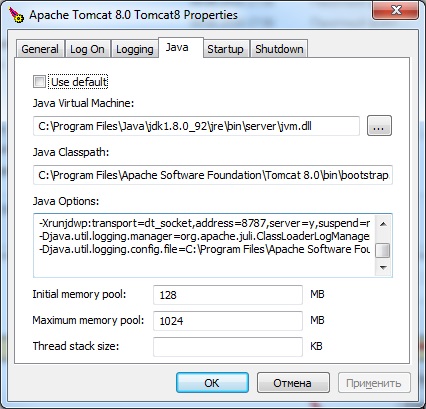
-
Пропишите
-Dfile.encoding=UTF-8в поле Java Options. -
Скопируйте сгенерированные файлы
app.warиapp-core.warв подкаталогwebappsсервера. -
Запустите сервис Tomcat.
-
Откройте
http://localhost:8080/appв браузере.
7.3.5. Развертывание UberJAR
UberJAR - это простейший способ запустить приложение CUBA в режиме эксплуатации. Вы собираете единый all-in-one JAR-файл с помощью задачи Gradle buildUberJar (см. также вкладку Deployment settings > Uber JAR в Studio) и запускаете приложение из командной строки, используя команду java:
java -jar app.jar
Все параметры приложения определяются во время сборки, но могут быть переопределены при запуске (см. ниже). Порт веб-приложения по умолчанию - 8080, и оно доступно по адресу http://host:8080/app. Если в проекте есть Polymer UI, он будет доступен по умолчанию по адресу http://host:8080/app-front.
Можно также собрать отдельные JAR файлы для Middleware и Web Client, и запустить их аналогично:
java -jar app-core.jar java -jar app.jar
Порт веб-клиента по умолчанию - 8080, он будет подключаться к middleware, использующему localhost:8079. Таким образом, выполнив эти две команды в двух разных терминалах Windows, вы сможете подключиться к веб-клиенту приложения по адресу http://localhost:8080/app.
Вы можете изменить параметры, определяемые во время сборки, передав свойства приложения через системные свойства Java. Кроме того, порты, имена контекстов и пути к конфигурационным файлам можно передавать в качестве аргументов командной строки.
- Аргументы командной строки
-
-
port- задаёт порт, на котором будет работать встроенный HTTP-сервер. Например:java -jar app.jar -port 9090
Следует учесть, что при указании порта для блока core необходимо также задать свойство приложения cuba.connectionUrlList для клиентских блоков, указав соответствующие адрес Middleware:
java -jar app-core.jar -port 7070 java -Dcuba.connectionUrlList=http://localhost:7070/app-core -jar app.jar
-
contextName- имя веб-контекста для данного блока приложения. Например, чтобы получить доступ к веб-клиенту по адресуhttp://localhost:8080/sales, выполните следующую команду:java -jar app.jar -contextName sales
-
frontContextName- имя веб-контекста для Polymer UI (имеет смысл для единого, web или portal JAR файлов). -
portalContextName- имя веб-контекста для модуля portal, работающего в едином JAR. -
jettyEnvPath- путь к файлу окружения Jetty, который переопределяет настройки, заданные внутри JAR параметром сборкиcoreJettyEnvPath. Может быть как абсолютным путём, так и относительным рабочего каталога. -
jettyConfPath- путь к файлу конфигурации сервера Jetty, который переопределяет настройки, заданные внутри JAR параметром сборкиwebJettyConfPath/coreJettyConfPath/portalJettyConfPath. Может быть как абсолютным путём, так и относительным рабочего каталога.
-
- Домашний каталог приложения
-
По умолчанию домашним каталогом является рабочий каталог приложения. Это означает, что каталоги приложения будут созданы в каталоге, из которого приложение запущено. Домашний каталог может быть также указан в системном свойстве
app.home. Например, чтобы иметь домашний каталог в/opt/app_home, необходимо указать следующее в командной строке:java -Dapp.home=/opt/app_home -jar app.jar
- Логирование
-
Если необходимо изменить настройки логирования, заданные внутри JAR, то можно передать системное свойство Java
logback.configurationFileс URL для загрузки внешнего конфигурационного файла, например:java -Dlogback.configurationFile=file:./logback.xml -jar app.jar
Здесь подразумевается, что файл
logback.xmlрасположен в папке, из которой запускается приложение.Для правильного задания каталога логов убедитесь, что свойство
logDirвlogback.xmlуказывает на подкаталогlogsдомашнего каталога приложения:<configuration debug="false"> <property name="logDir" value="${app.home}/logs"/> <!-- ... --> - Остановка приложения
-
Корректно остановить приложение можно следующими способами:
-
Нажав Ctrl+C в окне терминала, в котором работает приложение.
-
Выполнив
kill <PID>в Unix-like системе. -
Послав ключ (последовательность символов) остановки на порт, указанный в командной строке запущенного приложения. Следующие аргументы командной строки имеют отношение к остановке:
-
stopPort- порт прослушивания и посылки ключа остановки. -
stopKey- ключ остановки. Если не указан, используетсяSHUTDOWN. -
stop- остановить другой процесс отсылкой ключа.
-
Например:
# Start application 1 and listen to SHUTDOWN key on port 9090 java -jar app.jar -stopPort 9090 # Start application 2 and listen to MYKEY key on port 9090 java -jar app.jar -stopPort 9090 -stopKey MYKEY # Shutdown application 1 java -jar app.jar -stop -stopPort 9090 # Shutdown application 2 java -jar app.jar -stop -stopPort 9090 -stopKey MYKEY
-
7.3.5.1. Настройка HTTPS для UberJAR
Ниже приведен пример настройки HTTPS с самоподписанным сертификатом для развертывания UberJAR.
-
Сгенерируйте ключи и сертификаты, используя встроенную JDK-утилиту
Java Keytool:keytool -keystore keystore.jks -alias jetty -genkey -keyalg RSA -
В корневом каталоге проекта создайте файл конфигурации SSL
jetty.xml:<Configure id="Server" class="org.eclipse.jetty.server.Server"> <Call name="addConnector"> <Arg> <New class="org.eclipse.jetty.server.ServerConnector"> <Arg name="server"> <Ref refid="Server"/> </Arg> <Set name="port">8090</Set> </New> </Arg> </Call> <Call name="addConnector"> <Arg> <New class="org.eclipse.jetty.server.ServerConnector"> <Arg name="server"> <Ref refid="Server"/> </Arg> <Arg> <New class="org.eclipse.jetty.util.ssl.SslContextFactory"> <Set name="keyStorePath">keystore.jks</Set> <Set name="keyStorePassword">password</Set> <Set name="keyManagerPassword">password</Set> <Set name="trustStorePath">keystore.jks</Set> <Set name="trustStorePassword">password</Set> </New> </Arg> <Set name="port">8443</Set> </New> </Arg> </Call> </Configure>Удостоверьтесь, что значения свойств
keyStorePassword,keyManagerPasswordиtrustStorePasswordсовпадают с паролями, установленными вKeytool. -
Включите файл
jetty.xmlв конфигурацию задачи сборки:task buildUberJar(type: CubaUberJarBuilding) { singleJar = true coreJettyEnvPath = 'modules/core/web/META-INF/jetty-env.xml' appProperties = ['cuba.automaticDatabaseUpdate' : true] webJettyConfPath = 'jetty.xml' } -
Соберите Uber JAR, следуя инструкции, описанной в разделе Развертывание UberJAR.
-
Поместите файл
keystore.jksв папку с JAR-файлами собранного приложения и запустите Uber JAR.Теперь приложение доступно по адресу https://localhost:8443/app.
7.3.6. Развертывание в облаке Jelastic
CUBA Studio позволяет легко развернуть приложение в облаке Jelastic.
|
Tip
|
В данный момент развертывание в облаке возможно только для проектов, использующих в качестве сервера базы данных PostgreSQL или HSQL. |
-
Нажмите на ссылку Deployment settings в секции Project properties и перейдите на вкладку CLOUD.
-
Если для данного проекта еще нет настроек развертывания в облаке, вы можете использовать поле вверху открывшейся страницы для создания бесплатной тестовой учетной записи Jelastic.
-
После завершения регистрации введите email, пароль и выбранного хостинг-провайдера.
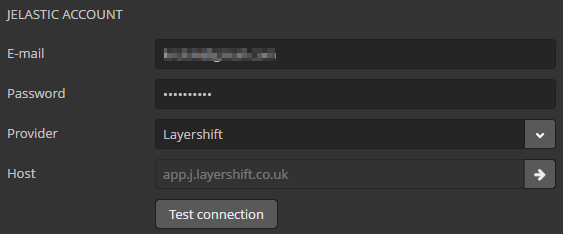
-
В поле Environment вводится имя окружения, в которое будет развернут WAR. Нажмите на кнопку с троеточием и выберите существующее окружение или создайте новое. Вы можете проверить окружение на совместимость с вашим проектом. Совместимое окружение должно иметь Java 8, Tomcat 8 и PostgreSQL 9.1+ (если в проекте используется база данных PostgreSQL). Если ваш проект использует PostgreSQL, вы получите email с информацией о подключении к БД. Используйте эту информацию при генерации context.xml, см. поле Custom context.xml path ниже. Кроме того, вы должны создать пустую базу данных PostgreSQL через веб-интерфейс провайдера, ссылка на который содержится в письме. Выбранное имя базы данных должно быть указано позже в context.xml.
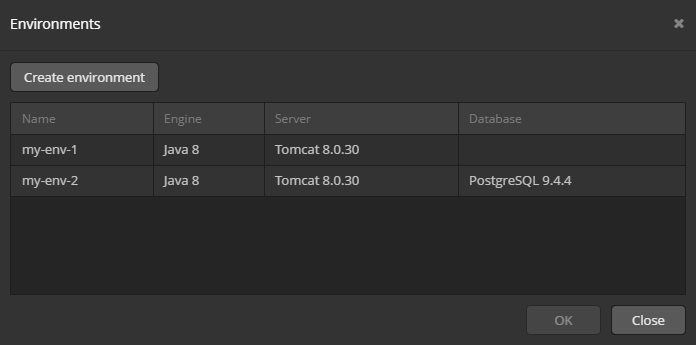
-
Нажмите кнопку Generate рядом с полем Custom web.xml path. Studio сгенерирует специальный
web.xmlдля единого WAR, содержащего блоки Middleware и Web Client.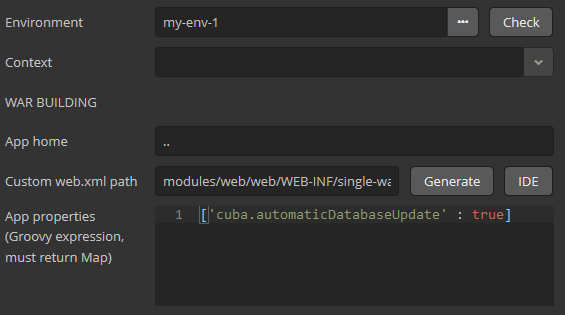
-
Если проект использует HSQLDB, то это все - вы можете нажать OK и запустить развертывание командой Run > Deploy to cloud главного меню. Параметры развёртывания можно позже изменить в файле build.gradle.
-
Если проект использует PostgreSQL, перейдите в административный веб-интерфейс по ссылке в письме, полученном после создания Environment, и создайте базу данных.
-
Нажмите кнопку Generate рядом с полем Custom context.xml path и укажите пользователя, пароль, хост и имя базы данных.
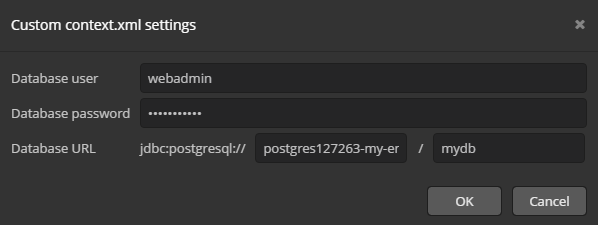
-
Оставьте флажки Include JDBC driver и Include context.xml включенными.
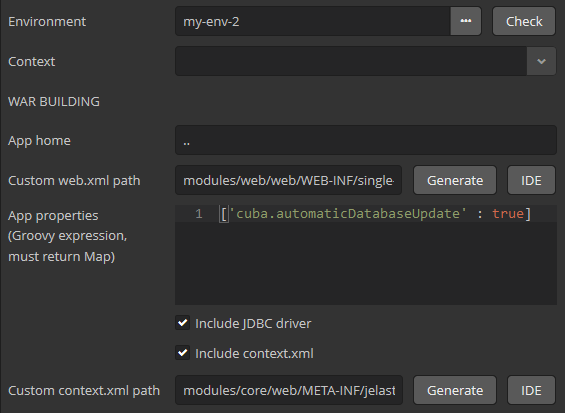
-
Нажмите OK и запустите развертывание командой Run > Deploy to cloud главного меню.
-
После завершения развертывания используйте сссылку в левом нижнем углу чтобы открыть веб-интерфейс приложения.
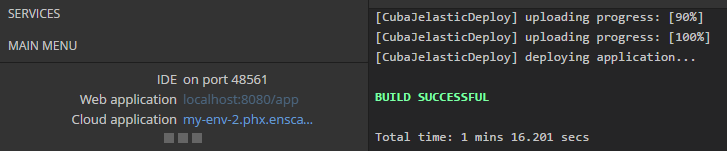
7.3.7. Развёртывание в облаке Bluemix
С помощью CUBA Studio можно легко развернуть приложение в облаке IBM® Bluemix®.
|
Tip
|
Развёртывание в облаке Bluemix в настоящее время рекомендуется только для проектов, использующих базу данных PostgreSQL. HSQLDB доступна только с опцией in-process, таким образом, база данных будет пересоздаваться каждый раз при перезапуске облачного приложения, соответственно, пользовательские данные будут потеряны. |
-
Создайте учётную запись в сервисе Bluemix. Также скачайте и установите следующее программное обеспечение:
-
Bluemix CLI: http://clis.ng.bluemix.net/ui/home.html
-
Cloud Foundry CLI: https://github.com/cloudfoundry/cli/releases
-
После установки убедитесь, что команды
bluemixиcfработают в командной строке. При необходимости добавьте путь к исполняемым файлам\IBM\Bluemix\binв переменную средыPATH.
-
-
Создайте новое пространство (Space) в облаке Bluemix, задайте ему любое имя. В дальнейшем вы можете поместить несколько приложений в одно пространство.
-
Добавьте к созданному пространству сервер приложений Tomcat: Create App → CloudFoundry Apps → Tomcat.
-
Задайте имя приложения. Имя должно быть уникальным, так как на его основе строится URL, по которому WEB-приложение будет доступно впоследствии.
-
Чтобы добавить к пространству подходящий сервис базы данных, нажмите Create service в панели управления пространством и выберите ElephantSQL.
-
Откройте панель управления приложением (ранее созданный Tomcat) и подключите сервис базы данных к приложению. Нажмите Connect Existing. Чтобы изменения вступили в силу, система предлагает обновить (restage) приложение. На данном этапе в этом нет необходимости: сервер Tomcat будет обновлен позже при развертывании CUBA-приложения.
-
После подключения сервиса базы данных к приложению параметры подключения к СУБД будут доступны по кнопке View Credentials. Также параметры подключения к СУБД сохраняются в переменной среды
VCAP_SERVICESоблачного приложения и доступны по командеcf env. Созданная БД доступна глобально, управлять базой данных можно по указанному URL. -
Настройте CUBA-проект на базу данных PostgreSQL (на СУБД, аналогичную той которую Вы используете в облаке Bluemix).
-
Создайте скрипты базы данных и запустите локальный сервер Tomcat. Убедитесь, что приложение работоспособно.
-
Создайте WAR-файл, при помощи которого приложение будет равзернуто в сервер Tomcat.
-
Нажмите Deployment Settings в разделе Project Properties панели навигатора Studio.
-
Перейдите на вкладку WAR.
-
При помощи чекбоксов выберите все доступные опции: для корректного развертывания в облаке необходим единый Single WAR файл с помещёнными в него драйвером базы данных и конфигурационным файлом
context.xml.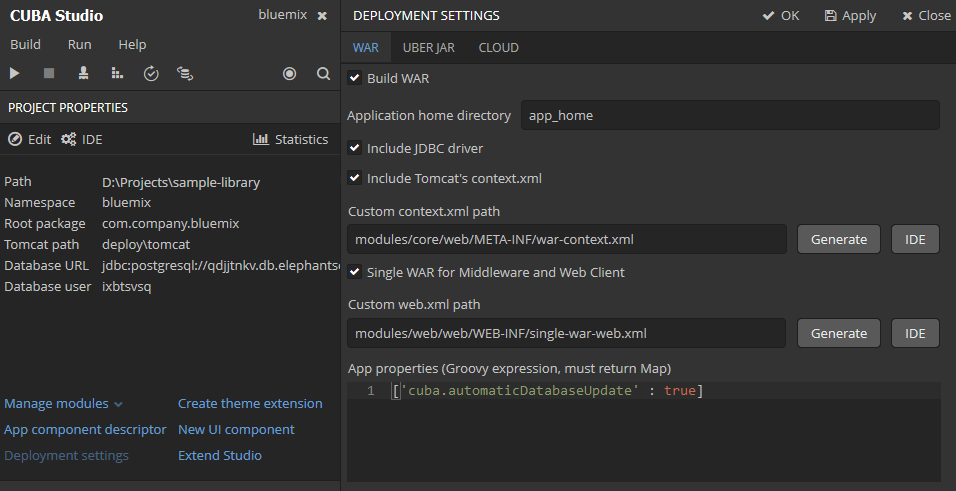
-
Нажмите кнопку Generate рядом с полем Custom context.XML. В появившемся диалоге укажите параметры подключения к базе данных - сервису в облаке Bluemix.
Используйте параметры из строки
uriсервиса, как в примере ниже:{ "elephantsql": [ { "credentials": { "uri": "postgres://ixbtsvsq:F_KyeQjpEdpQfd4n0KpEFCYyzKAbN1W9@qdjjtnkv.db.elephantsql.com:5432/ixbtsvsq", "max_conns": "5" } } ] }Database user:
ldwpelplDatabase password:
eFwXx6lNFLheO5maP9iRbS77Sk1VGO_TDatabase URL:
echo-01.db.elephantsql.com:5432Database name:
ldwpelpl -
Нажмите кнопку Generate для создания собственного файла
web.xml, необходимого для единого WAR-файла. -
Сохраните настройки. Создайте WAR-файл, выполнив команду Gradle
buildWarв Studio или из командной строки.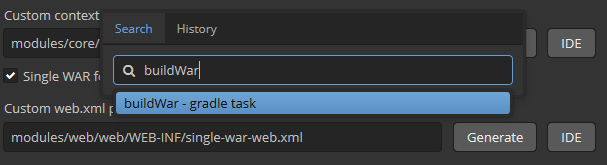
В результате, в папке проекта
build/distributions/war/появился файлapp.war.
-
-
В корневом каталоге прокекта вручную создайте файл
manifest.ymlсо следующим содержимым:applications: - path: build/distributions/war/app.war memory: 1G instances: 1 domain: eu-gb.mybluemix.net name: myluckycuba host: myluckycuba disk_quota: 1024M buildpack: java_buildpack env: JBP_CONFIG_TOMCAT: '{tomcat: { version: 8.0.+ }}' JBP_CONFIG_OPEN_JDK_JRE: '{jre: { version: 1.8.0_+ }}'где
-
path- относительный путь к сгенерированному WAR-файлу. -
memory: по умолчанию серверу Tomcat выделяется лимит памяти в 1G. При необходимости вы можете уменьшить или увеличить объём выделенной памяти, эта настройка также доступна через WEB-интерфейс Bluemix. Учтите, что количество памяти, выделенной приложению, влияет на стоимость облачного размещения. -
name- имя сервера приложения Tomcat, созданного в облаке. -
host: идентично имени приложения. -
env: этим параметром задаются переменные среды. В нашем случае переменными среды задаются версии Tomcat и Java, необходимые для правильного функционирования CUBA-приложения.
-
-
В комадной строке перейдите в корневой каталог проекта CUBA.
cd your_project_directory -
Создайте подключение к Bluemix.
bluemix api https://api.ng.bluemix.net -
Зайдите в Вашу учетную запись Bluemix.
cf login -
Разверните созданный WAR в облачный Tomcat.
cf pushКоманда
pushиспользует параметры, указанные в конфигурационном файлеmanifest.yml. -
Посмотреть логи сервера Tomcat можно на вкладке Logs панели управления приложением в WEB-интерфейсе Bluemix, а также в командной строке при помощи команды
cf logs cuba-app --recent -
По завершению процесса развёртывания CUBA-приложение будет доступно в облаке Bluemix. Чтобы его открыть, воспользуйтесь URL
host.domainв браузере. Этот URL будет отображаться в поле ROUTE таблицы ваших приложений Cloud Foundry Apps.
7.3.8. Развертывание в облаке Heroku
Данный раздел описывает порядок развертывания приложения CUBA в облаке Heroku®.
|
Tip
|
Это руководство охватывает процесс развертывания проекта с использованием базы данных PostgreSQL. |
7.3.8.1. Развертывание WAR-файла в Heroku
- Учетная запись Heroku
-
Создайте учетную запись в Heroku с помощью веб-браузера, будет достаточно бесплатного аккаунта
hobby-dev. Затем войдите в аккаунт и создайте новое приложение с помощью кнопки New в верхней части страницы.Задайте уникальное имя приложения (либо оставьте поле пустым, чтобы имя назначилось автоматически) и выберите подходящее геоположение сервера. Вы зарегистрировали приложение, например
morning-beach-4895, это будет название приложения Heroku.Сначала вас переадресует на вкладку Deploy. Выберите там метод развертывания Heroku Git.
- Командная строка Heroku (CLI)
-
-
Установите на компьютер программное обеспечение Heroku CLI.
-
Перейдите в папку проекта CUBA. В дальнейшем для этой папки будет использоваться переменная
$PROJECT_FOLDER. -
Откройте командную строку в
$PROJECT_FOLDERи наберите команду:heroku login -
По запросу введите логин и пароль для Heroku. Начиная с текущего момента от вас больше не потребуется вводить логин и пароль для команд heroku.
-
Установите плагин Heroku CLI deployment plugin:
heroku plugins:install heroku-cli-deploy
-
- База данных PostgreSQL
-
С помощью браузера пройдите на страницу Heroku data
Вы можете использовать существующую базу Postgres или создать новую. Далее описываются шаги по созданию новой БД.
-
Найдите на странице блок Heroku Postgres и нажмите кнопку Create one
-
На следующем экране нажмите кнопку Install Heroku Postgr…
-
Далее подключите базу к приложению Heroku, выбрав подходящую из выпадающего списка
-
Далее выберите тарифный план (например, бесплатный
hobby-dev)
Как вариант, вы можете установить PostgreSQL с помощью Heroku CLI:
heroku addons:create heroku-postgresql:hobby-dev --app morning-beach-4895Здесь
morning-beach-4895это название вашего приложения Heroku.Теперь вы можете увидеть новую БД на вкладке Resources. База соединена с приложением Heroku. Чтобы получить детали для подключения к сервису БД, перейдите на страницу Datasource вашей БД в Heroku, опуститесь вниз до секции Administration и нажмите кнопку View credentials.
Host compute.amazonaws.com Database d2tk User nmmd Port 5432 Password 9c05 URI postgres://nmmd:9c05@compute.amazonaws.com:5432/d2tk
-
- Настройки проекта перед развертыванием
-
-
Мы предполагаем, что в проекте CUBA вы используете базу данных Postgres.
-
Откройте проект CUBA в Студии, выполните действие Deployment settings, перейдите на вкладку WAR и затем отредактируйте настройки, как описано ниже.
-
Включите Build WAR
-
Задайте точку '.' в качестве домашнего каталога приложения в поле Application home directory
-
Включите Include JDBC driver
-
Включите Include Tomcat’s context.xml
-
Нажмите кнопку Generate, находящуюся справа от поля Custom context.xml path. Во всплывающем окне заполните параметры подключения к БД
-
Откройте сгенерированный файл
modules/core/web/META-INF/war-context.xmlи проверьте детали подключения:<Context> <!-- Database connection --> <Resource name="jdbc/CubaDS" type="javax.sql.DataSource" maxTotal="20" maxIdle="2" maxWaitMillis="5000" driverClassName="org.postgresql.Driver" url="jdbc:postgresql://compute.amazonaws.com/d2tk" username="nmmd" password="9c05"/> <!-- ... --> </Context> -
Отметьте галочкой Single WAR for Middleware and Web Client
-
Нажмите кнопку Generate справа от поля Custom web.xml path
-
Скопируйте код, приведенный ниже, в поле App properties:
[ 'cuba.automaticDatabaseUpdate' : true ] -
Сохраните настройки.
-
-
- Сборка WAR-файла
-
Соберите WAR-файл, выполнив команду
buildWarв Gradle. Вы можете сделать это прямо в Студии, открыв диалог Search, или из командной строки:gradlew buildWarПроект CUBA использует Gradle wrapper (gradlew). Чтобы иметь возможность работать с командой
gradlew, заранее создайте Gradle wrapper, использовав команду меню Build > Create or update Gradle wrapper. - Настройка приложения
-
-
Загрузите JAR-файл Tomcat Webapp Runner из репозитория https://mvnrepository.com/artifact/com.github.jsimone/webapp-runner. Версия Webapp Runner должна соответствовать используемой версии Tomcat. К примеру, Webapp Runner версии 8.5.11.3 подходит для Tomcat версии 8.5.11. Переименуйте JAR-файл в
webapp-runner.jarи поместите его в корень проекта$PROJECT_FOLDER. -
Загрузите JAR-файл Tomcat DBCP из репозитория https://mvnrepository.com/artifact/org.apache.tomcat/tomcat-dbcp. Используйте версию, соответствующую вашему Tomcat, например 8.5.11. Создайте папку
$PROJECT_FOLDER/libs, переименуйте JAR-файл вtomcat-dbcp.jarи поместите его в папку$PROJECT_FOLDER/libs. -
Создайте файл с названием
Procfileв$PROJECT_FOLDER. Файл должен содержать следующий текст:web: java $JAVA_OPTS -cp webapp-runner.jar:libs/* webapp.runner.launch.Main --enable-naming --port $PORT build/distributions/war/app.war
-
- Настройка Git
-
Откройте командную строку в папке
$PROJECT_FOLDERи запустите команды, указанные ниже:git init heroku git:remote -a morning-beach-4895 git add . git commit -am "Initial commit" - Развертывание приложения
-
Откройте командную строку в папке
$PROJECT_FOLDERи запустите команды, указанные ниже:Для *nix:
heroku jar:deploy webapp-runner.jar --includes libs/tomcat-dbcp.jar:build/distributions/war/app.war --app morning-beach-4895Для Windows:
heroku jar:deploy webapp-runner.jar --includes libs\tomcat-dbcp.jar;build\distributions\war\app.war --app morning-beach-4895Откройте вкладку Resources в панели управления Heroku. Должна появиться новая запись Dyno с командой из вашего
Procfile: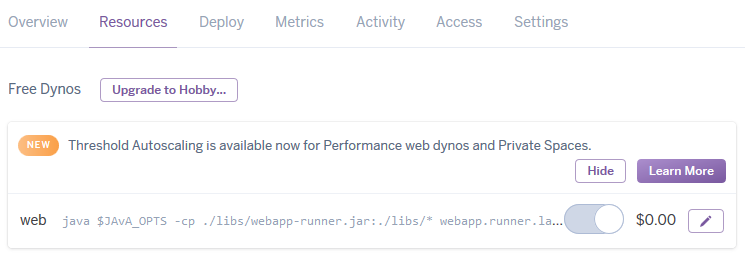
Приложение в данный момент разворачивается. Вы можете отслеживать процесс по логам.
- Мониторинг логов
-
Дождитесь сообщения в командной строке
https://morning-beach-4895.herokuapp.com/ deployed to Heroku.Чтобы отслеживать данные в логах, запустите в командной строке из любой папки следующую команду:
heroku logs --tail --morning-beach-4895
После завершения процесса развертывания ваше приложение будет доступно в браузере по ссылке https://morning-beach-4895.herokuapp.com
Вы также можете открыть приложение с помощью кнопки Open app, расположенной на панели Heroku.
7.3.8.2. Развертывание из GitHub в Heroku
Данное руководство описывает процесс настройки сборки и развертывания проекта, размещенного на GitHub.
- Учетная запись Heroku
-
Создайте учетную запись в Heroku с помощью веб-браузера, будет достаточно бесплатного аккаунта
hobby-dev. Затем войдите в аккаунт и создайте новое приложение с помощью кнопки New в верхней части страницы.Задайте уникальное имя приложения (либо оставьте поле пустым, чтобы имя назначилось автоматически) и выберите подходящее геоположение сервера. Вы зарегистрировали приложение, например
space-sheep-02453, это будет название приложения Heroku.Сначала вас переадресует на вкладку Deploy. Выберите там метод развертывания GitHub. Следуйте инструкциям на экране, чтобы авторизоваться в учетную запись GitHub. Нажмите кнопку Search, чтобы вывести список доступных репозиториев GitHub вашей учетной записи, затем подключите желаемый репозиторий к проекту CUBA. Когда приложение Heroku подсоединено к GitHub, то вам доступна функция автоматического развертывания приложения Automatic Deploys. Это позволяет развертывать приложение в Heroku автоматически при каждом событии
git push. В этом руководстве данная опция включена. - Командная строка Heroku (CLI)
-
-
Установите на компьютер программное обеспечение Heroku CLI
-
Откройте командную строку в любой папке вашего компьютера и наберите команду:
heroku login -
По запросу введите логин и пароль для Heroku. Начиная с текущего момента от вас больше не потребуется вводить логин и пароль для команд heroku.
-
- База данных PostgreSQL
-
-
Откройте панель Heroku в веб-браузере
-
Перейдите на вкладку Resources
-
Нажмите кнопку Find more add-ons, чтобы найти дополнения для подключения СУБД
-
Найдите блок Heroku Postgres и нажмите его. Проследуйте инструкциям на экране, нажмите кнопки Login to install / Install Heroku Postgres для установки дополнения.
Как вариант, вы можете установить PostgreSQL с помощью Heroku CLI:
heroku addons:create heroku-postgresql:hobby-dev --app space-sheep-02453где
space-sheep-02453это имя вашего Heroku приложения.Теперь вы можете увидеть новую БД на вкладке Resources. База соединена с приложением Heroku. Чтобы получить детали для подключения к сервису БД, перейдите на страницу Datasource вашей БД в Heroku, опуститесь вниз до секции Administration и нажмите кнопку View credentials.
Host compute.amazonaws.com Database zodt User artd Port 5432 Password 367f URI postgres://artd:367f@compute.amazonaws.com:5432/zodt
-
- Настройки проекта перед развертыванием
-
-
Перейдите в папку проекта CUBA (
$PROJECT_FOLDER) на вашем компьютере -
Скопируйте содержимое файла
modules/core/web/META-INF/context.xmlвmodules/core/web/META-INF/heroku-context.xml -
Впишите в файл
heroku-context.xmlактуальные данные для подключения в БД (см. пример ниже):<Context> <Resource driverClassName="org.postgresql.Driver" maxIdle="2" maxTotal="20" maxWaitMillis="5000" name="jdbc/CubaDS" password="367f" type="javax.sql.DataSource" url="jdbc:postgresql://compute.amazonaws.com/zodt" username="artd"/> <Manager pathname=""/> </Context>
-
- Настройка сборки
-
Добавьте следующую задачу Gradle в ваш файл
$PROJECT_FOLDER/build.gradletask stage(dependsOn: ['setupTomcat', ':app-core:deploy', ':app-web:deploy']) { doLast { // replace context.xml with heroku-context.xml def src = new File('modules/core/web/META-INF/heroku-context.xml') def dst = new File('deploy/tomcat/webapps/app-core/META-INF/context.xml') dst.delete() dst << src.text // change port from 8080 to heroku $PORT def file = new File('deploy/tomcat/conf/server.xml') file.text = file.text.replace('8080', '${port.http}') // add local.app.properties for core application def coreConfDir = new File('deploy/tomcat/conf/app-core/') coreConfDir.mkdirs() def coreProperties = new File(coreConfDir, 'local.app.properties') coreProperties.text = ''' cuba.automaticDatabaseUpdate = true ''' // rename deploy/tomcat/webapps/app to deploy/tomcat/webapps/ROOT def rootFolder = new File('deploy/tomcat/webapps/ROOT') if (rootFolder.exists()) { rootFolder.deleteDir() } def webAppDir = new File('deploy/tomcat/webapps/app') webAppDir.renameTo( new File(rootFolder.path) ) // add local.app.properties for web application def webConfDir = new File('deploy/tomcat/conf/ROOT/') webConfDir.mkdirs() def webProperties = new File(webConfDir, 'local.app.properties') webProperties.text = ''' cuba.webContextName = / ''' } } - Procfile
-
Команда, которая запускает приложение в Heroku, передается через специальный файл
Procfile. Создайте файл с названиемProcfileв папке$PROJECT_FOLDER, содержащий следующий текст:web: cd ./deploy/tomcat/bin && export 'JAVA_OPTS=-Dport.http=$PORT' && ./catalina.sh runЭто передает значение переменной среды JAVA_OPTS в Tomcat, который в свою очередь запускает скрипт Catalina.
- Премиум дополнения
-
Если ваш проект использует премиальные дополнения CUBA, то укажите дополнительные переменные в приложении Heroku.
-
Откройте панель Heroku в браузере
-
Перейдите на вкладку Settings
-
Разверните секцию Config Variables, нажав кнопку Reveal Config Vars
-
Добавьте новые переменные Config Vars, используя части вашего лицензионного ключа (разделенные дефисом) как username и password:
CUBA_PREMIUIM_USER | username CUBA_PREMIUM_PASSWORD | password
-
- Gradle wrapper
-
Проект CUBA использует Gradle wrapper (gradlew). Чтобы иметь возможность работать с командой
gradlew, заранее создайте Gradle wrapper, использовав команду меню Build > Create or update Gradle wrapper.-
Создайте файл
system.propertiesв папке$PROJECT_FOLDERследующего содержания (пример соответствует локально установленной версии JDK 1.8.0_121):java.runtime.version=1.8.0_121 -
Убедитесь, что файлы
Procfile,system.properties,gradlew,gradlew.batиgradleне включены в.gitignore -
Добавьте эти файлы в репозиторий и выполните коммит:
git add gradlew gradlew.bat gradle/* system.properties Procfile git commit -am "Added Gradle wrapper and Procfile" -
- Развертывание приложения
-
Как только вы выполните Push изменений в GitHub, то Heroku начнет разворачивать приложение.
git pushКонтроль процесса развертывания осуществляется в панели Heroku на вкладке Activity. Перейдите по ссылке View build log, чтобы отслеживать лог.
После завершения процесса развертывания ваше приложение будет доступно в браузере по ссылке
https://space-sheep-02453.herokuapp.com/Вы также можете открыть приложение с помощью кнопки Open app, расположенной на панели Heroku.
- Мониторинг логов
-
Чтобы отслеживать данные в логах, запустите в командной строке следующую команду:
heroku logs --tail --app space-sheep-02453Логи Tomcat также доступны в веб-приложении: Menu > Administration > Server Log
7.4. Масштабирование приложения
В данном разделе рассмотрены способы масштабирования CUBA-приложения, состоящего из блоков Middleware и Web Client, при возрастании нагрузки и ужесточении требований к отказоустойчивости.
|
Этап 1. Оба блока развернуты на одном сервере приложения. Это простейший вариант, реализуемый стандартной процедурой быстрого развертывания. В данном случае обеспечивается максимальная производительность передачи данных между блоками Web Client и Middleware, так как при включенном свойстве приложения cuba.useLocalServiceInvocation сервисы Middleware вызываются в обход сетевого стека. |
|
|
Этап 2. Блоки Middleware и Web Client развернуты на отдельных серверах приложения. Данный вариант позволяет распределить нагрузку между двумя серверами приложения и более оптимально использовать ресурсы серверов. Кроме того, в этом случае нагрузка от веб-пользователей меньше сказывается на выполнении других процессов. Под другими процессами здесь понимается обслуживание средним слоем других типов клиентов (например Desktop), выполнение задач по расписанию и, возможно, интеграционные задачи. Требования к ресурсам серверов:
В этом и более сложных вариантах развертывания в блоке Web Client свойство приложения cuba.useLocalServiceInvocation должно быть установлено в false, а свойство cuba.connectionUrlList должно содержать URL блока Middleware. |
|
Этап 3. Кластер серверов Web Client работает с одним сервером Middleware. Данный вариант применяется, когда вследствие большого количества одновременно подключенных пользователей требования к памяти для блока Web Client превышают возможности одной JVM. В этом случае запускается кластер (два или более) серверов Web Client, и подключение пользователей производится через Load Balancer. Все серверы Web Client работают с одним сервером Middleware. Дублирование серверов Web Client автоматически обеспечивает отказоустойчивость на этом уровне. Однако, так как репликация HTTP-сессий не поддерживается, при незапланированном отключении одного из серверов Web Client все пользователи, подключенные к нему, вынуждены будут выполнить новый логин в приложение. Настройка данного варианта развертывания описана в Настройка кластера Web Client. |
|
Этап 4. Кластер серверов Web Client работает с кластером серверов Middleware. Это максимальный вариант развертывания, обеспечивающий отказоустойчивость и балансировку нагрузки для Middleware и Web Client. Подключение пользователей к серверам Web Client производится через Load Balancer. Серверы WebClient работают с кластером серверов Middleware. Для этого им не требуется дополнительный Load Balancer - достаточно определить список URL серверов Middleware в свойстве cuba.connectionUrlList. Можно также использовать дополнение для интеграции с Apache ZooKeeper для динамического обнаружения серверов среднего слоя. В кластере серверов Middleware организуется взаимодействие для обмена информацией о пользовательских сессиях, блокировках и пр. При этом обеспечивается полная отказоустойчивость блока Middleware - при отключении одного из серверов выполнение запросов от клиентских блоков продолжается на доступном сервере прозрачно для пользователей. Настройка данного варианта развертывания описана в Настройка кластера Middleware. |
|
7.4.1. Настройка кластера Web Client
В данном разделе рассматривается следующая конфигурация развертывания:
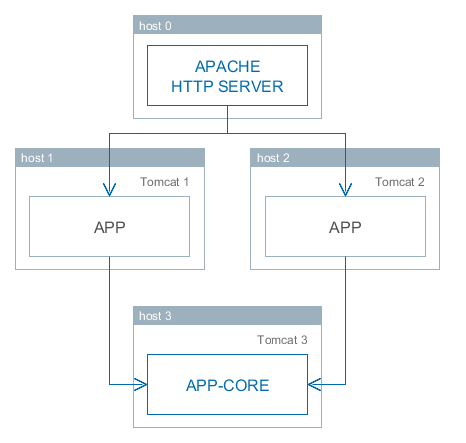
Здесь на серверах host1 и host2 блок установлены инстансы Tomcat с веб-приложением app, реализующим блок Web Client. Пользователи обращаются к балансировщику нагрузки по адресу http://host0/app, который перенаправляет запрос этим серверам. На сервере host3 установлен Tomcat с веб-приложением app-core, реализующим блок Middleware.
7.4.1.1. Установка и настройка Load Balancer
Рассмотрим процесс установки балансировщика нагрузки на базе Apache HTTP Server для операционной системы Ubuntu 14.04.
-
Выполните установку Apache HTTP Server и его модуля mod_jk:
$ sudo apt-get install apache2 libapache2-mod-jk -
Замените содержимое файла
/etc/libapache2-mod-jk/workers.propertiesна следующее:workers.tomcat_home= workers.java_home= ps=/ worker.list=tomcat1,tomcat2,loadbalancer,jkstatus worker.tomcat1.port=8009 worker.tomcat1.host=host1 worker.tomcat1.type=ajp13 worker.tomcat1.connection_pool_timeout=600 worker.tomcat1.lbfactor=1 worker.tomcat2.port=8009 worker.tomcat2.host=host2 worker.tomcat2.type=ajp13 worker.tomcat2.connection_pool_timeout=600 worker.tomcat2.lbfactor=1 worker.loadbalancer.type=lb worker.loadbalancer.balance_workers=tomcat1,tomcat2 worker.jkstatus.type=status -
Добавьте в файл
/etc/apache2/sites-available/000-default.confследующее:<VirtualHost *:80> ... <Location /jkmanager> JkMount jkstatus Order deny,allow Allow from all </Location> JkMount /jkmanager/* jkstatus JkMount /app loadbalancer JkMount /app/* loadbalancer </VirtualHost> -
Перезапустите сервис Apache HTTP:
$ sudo service apache2 restart
7.4.1.2. Настройка серверов Web Client
|
Tip
|
В примерах ниже пути к конфигурационным файлам приводятся для варианта Быстрое развертывание в Tomcat. |
На серверах Tomcat 1 и Tomcat 2 необходимо произвести следующие настройки:
-
В файлах
tomcat/conf/server.xmlдобавить параметрjvmRoute, эквивалентный имени worker, заданному в настройках балансировщика нагрузки -tomcat1иtomcat2:<Server port="8005" shutdown="SHUTDOWN"> ... <Service name="Catalina"> ... <Engine name="Catalina" defaultHost="localhost" jvmRoute="tomcat1"> ... </Engine> </Service> </Server> -
Задать следующие свойства приложения в файлах
tomcat/conf/app/local.app.properties:cuba.useLocalServiceInvocation = false cuba.connectionUrlList = http://host3:8080/app-core cuba.webHostName = host1 cuba.webPort = 8080 cuba.webContextName = appПараметры cuba.webHostName, cuba.webPort, cuba.webContextName не обязательны для работы кластера WebClient, но позволяют проще идентифицировать сервера в других механизмах платформы, например в консоли JMX. Кроме того, в экране User Sessions в атрибуте Client Info отображается сформированный из этих параметров идентификатор блока Web Client, на котором работает данный пользователь.
7.4.2. Настройка кластера Middleware
В данном разделе рассматривается следующая конфигурация развертывания:
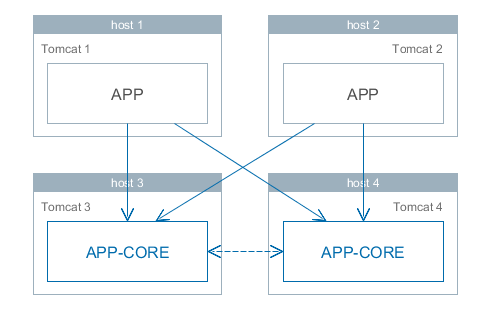
Здесь на серверах host1 и host2 блок установлены инстансы Tomcat с веб-приложением app, реализующим блок Web Client. Настройка кластера этих серверов рассмотрена в предыдущем разделе. На серверах host3 и host4 установлены инстансы Tomcat с веб-приложением app-core, реализующим блок Middleware. Между ними настроено взаимодействие для обмена информацией о пользовательских сессиях и блокировках, сброса кэшей и др.
|
Tip
|
В примерах ниже пути к конфигурационным файлам приводятся для варианта Быстрое развертывание в Tomcat. |
7.4.2.1. Настройка обращения к кластеру Middleware
Для того, чтобы клиентские блоки могли работать с несколькими серверами Middleware, достаточно указать список URL этих серверов в свойстве приложения cuba.connectionUrlList. Для Web Client это можно сделать в файле tomcat/conf/app/local.app.properties:
cuba.useLocalServiceInvocation = false
cuba.connectionUrlList = http://host3:8080/app-core,http://host4:8080/app-core
cuba.webHostName = host1
cuba.webPort = 8080
cuba.webContextName = appСервер среднего слоя выбирается в случайном порядке в момент первого обращения для данной пользовательской сессии, и фиксируется на все время жизни сессии ("sticky session"). Запросы от анонимной сессии и без сессии не фиксируются и выполняются на серверах выбираемых в случайном порядке.
Алгоритм выбора сервера предоставляется бином cuba_ServerSorter, который по умолчанию реализован классом RandomServerSorter. В проекте можно реализовать собственный алгоритм выбора.
7.4.2.2. Настройка взаимодействия серверов Middleware
Сервера Middleware могут поддерживать общие списки пользовательских сессий и других объектов, а также координировать сброс кэшей. Для этого достаточно на каждом их них включить свойство приложения cuba.cluster.enabled. Пример файла tomcat/conf/app-core/local.app.properties:
cuba.cluster.enabled = true
cuba.webHostName = host3
cuba.webPort = 8080
cuba.webContextName = app-coreДля серверов Middleware обязательно нужно указать правильные значения свойств cuba.webHostName, cuba.webPort и cuba.webContextName для формирования уникального Server Id.
Механизм взаимодействия основан на библиотеке JGroups. Платформа содержит два конфигурационных файла для JGroups:
-
jgroups.xml- стек протоколов основанный на UDP, пригодный для работы в локальной сети с разрешенными широковещательными сообщениями. Данная конфигурация используется по умолчанию. -
jgroups_tcp.xml- стек протоколов основанный на TCP, пригодный для работы в любой сети. Он требует явного указания адресов узлов кластера в параметрахTCP.bind_addrиTCPPING.initial_hosts. Для использования данной конфигурации настройте свойство приложения cuba.cluster.jgroupsConfig.
Для настройки параметров JGroups для вашего окружения скопируйте подходящий файл jgroups.xml из корня архива cuba-core-<version>.jar в модуль core вашего проекта или в каталог tomcat/conf/app-core, и настройте его нужным образом.
Программный интерфейс для взаимодействия в кластере Middleware обеспечивает бин ClusterManagerAPI. Его можно использовать в приложении - см. JavaDocs и примеры использования в коде платформы.
7.4.2.3. Использование ZooKeeper для координации кластера
Существует компонент приложения, обеспечивающий динамическое обнаружение серверов middleware для коммуникации между блоками middleware и для запросов с клиентских блоков. Он основан на интеграции с Apache ZooKeeper - централизованным сервисом для работы с конфигурационной информацией. Если данный компонент включен в проект, при запуске блоков приложения необходимо указывать только один статический адрес - адрес ZooKeeper. При этом сервера middleware публикуют свои адреса в каталоге ZooKeeper, а механизм обнаружения запрашивает ZooKeeper для получения адресов доступных серверов. Если сервер middleware останавливается, его адрес автоматически исключается из каталога (немедленно или по истечении таймаута).
7.4.3. Server Id
Server Id служит для надежной идентификации серверов в кластере Middleware. Идентификатор имеет вид host:port/context, например:
tezis.haulmont.com:80/app-core192.168.44.55:8080/app-coreИдентификатор формируется на основе параметров конфигурации cuba.webHostName, cuba.webPort, cuba.webContextName, поэтому крайне важно корректно указать эти параметры для блока Middleware, работающего в кластере.
Server Id может быть получен c помощью бина ServerInfoAPI или через JMX-интерфейс ServerInfoMBean.
7.5. Использование инструментов JMX
В данном разделе рассмотрены различные аспекты использования инструментов Java Management Extensions в CUBA-приложениях.
7.5.1. Встроенная JMX консоль
Модуль Web Client базового проекта cuba платформы содержит средство просмотра и редактирования JMX объектов. Точкой входа в этот инструмент является экран com/haulmont/cuba/web/app/ui/jmxcontrol/browse/display-mbeans.xml, зарегистрированный под идентификатором jmxConsole и в стандартном меню доступный через пункт Администрирование → Консоль JMX.
Без дополнительной настройки консоль отображает все JMX объекты, зарегистрированные в JVM, на которой работает блок Web Client, к которому в данный момент подключен пользователь. Соответственно, в простейшем случае развертывания всех блоков приложения в одном экземпляре веб-контейнера консоль имеет доступ к JMX бинам всех уровней, а также к JMX объектам самой JVM и веб-контейнера.
Имена бинов приложения имеют префикс, соответствующий имени веб-приложения, их содержащего. Например, бин app-core.cuba:type=CachingFacade загружен веб-приложением app-core, реализующим блок Middleware, а бин app.cuba:type=CachingFacade загружен веб-приложением app, реализующим блок Web Client.
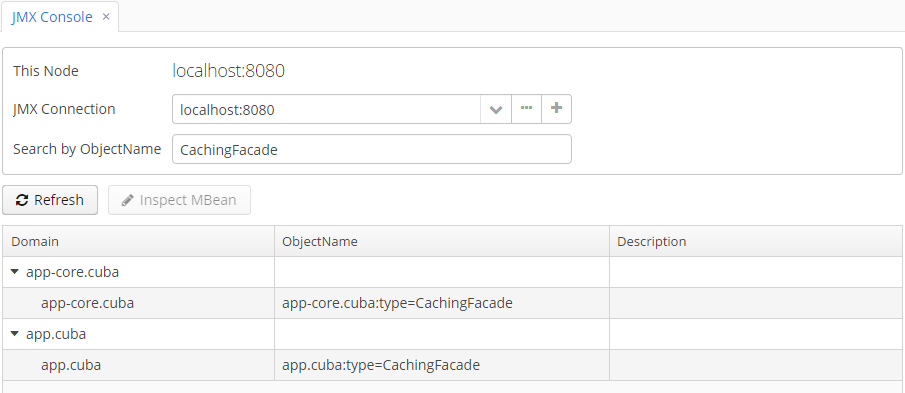
Консоль JMX может также работать с JMX объектами произвольной удаленной JVM. Это актуально в случае развертывания блоков приложения на нескольких экземплярах веб-контейнера, например, отдельно Web Client и Middleware.
Для подключения к удаленной JVM необходимо в поле Соединение JMX консоли выбрать созданное ранее соединение, либо вызвать экран создания нового соединения:
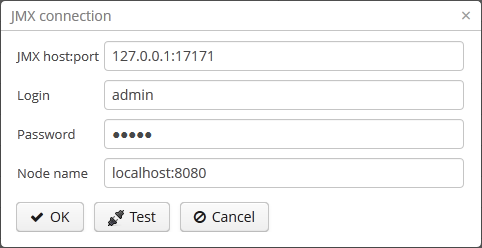
Для соединения указывается JMX хост и порт, логин и пароль. Имеется также поле Имя узла, которое заполняется автоматически, если по указанному адресу обнаружен какой-либо блок CUBA-приложения. В этом случае значением этого поля становится комбинация свойств cuba.webHostName и cuba.webPort данного блока, что позволяет идентифицировать содержащий его сервер. Если подключение произведено к постороннему JMX интерфейсу, то поле Имя узла будет иметь значение "Unknown JMX interface". Значение данного поля можно произвольно изменять.
Для подключения удаленной JVM она должна быть соответствующим образом настроена - см. ниже.
7.5.2. Настройка удаленного доступа к JMX
В данном разделе рассматривается настройка запуска сервера Tomcat, необходимая для удаленного подключения к нему инструментов JMX.
7.5.2.1. Tomcat JMX под Windows
-
Отредактировать файл
bin/setenv.batследующим образом:set CATALINA_OPTS=%CATALINA_OPTS% ^ -Dcom.sun.management.jmxremote ^ -Djava.rmi.server.hostname=192.168.10.10 ^ -Dcom.sun.management.jmxremote.ssl=false ^ -Dcom.sun.management.jmxremote.port=7777 ^ -Dcom.sun.management.jmxremote.authenticate=true ^ -Dcom.sun.management.jmxremote.password.file=../conf/jmxremote.password ^ -Dcom.sun.management.jmxremote.access.file=../conf/jmxremote.accessЗдесь в параметре
java.rmi.server.hostnameнеобходимо указать реальный IP адрес или DNS имя компьютера, на котором запущен сервер, в параметреcom.sun.management.jmxremote.port- порт для подключения инструментов JMX. -
Отредактировать файл
conf/jmxremote.access. Он должен содержать имена пользователей, которые будут подключаться к JMX, и их уровень доступа. Например:admin readwrite -
Отредактировать файл
conf/jmxremote.password. Он должен содержать пароли пользователей JMX, например:admin admin -
Файл паролей должен иметь разрешение на чтение только для пользователя, от имени которого работает сервер Tomcat. Настроить права можно следующим образом:
-
Открыть командную строку и перейти в каталог
conf. -
Выполнить команду:
cacls jmxremote.password /P "domain_name\user_name":Rгде
domain_name\user_name- домен и имя пользователя. -
После выполнения данной команды файл в Проводнике будет отмечен изображением замка.
-
-
Если Tomcat установлен как служба Windows, то для службы должен быть задан вход в систему с учетной записью, имеющей права на файл
jmxremote.password. Кроме того, следует иметь в виду, что в этом случае файлbin/setenv.batне используется, и соответствующие параметры запуска JVM должны быть заданы в приложении, настраивающем службу.
7.5.2.2. Tomcat JMX под Linux
-
Отредактировать файл
bin/setenv.shследующим образом:CATALINA_OPTS="$CATALINA_OPTS -Dcom.sun.management.jmxremote \ -Djava.rmi.server.hostname=192.168.10.10 \ -Dcom.sun.management.jmxremote.port=7777 \ -Dcom.sun.management.jmxremote.ssl=false \ -Dcom.sun.management.jmxremote.authenticate=true" CATALINA_OPTS="$CATALINA_OPTS -Dcom.sun.management.jmxremote.password.file=../conf/jmxremote.password -Dcom.sun.management.jmxremote.access.file=../conf/jmxremote.access"Здесь в параметре
java.rmi.server.hostnameнеобходимо указать реальный IP адрес или DNS имя компьютера, на котором запущен сервер, в параметреcom.sun.management.jmxremote.port- порт для подключения инструментов JMX. -
Отредактировать файл
conf/jmxremote.access. Он должен содержать имена пользователей, которые будут подключаться к JMX, и их уровень доступа. Например:admin readwrite -
Отредактировать файл
conf/jmxremote.password. Он должен содержать пароли пользователей JMX, например:admin admin -
Файл паролей должен иметь разрешение на чтение только для пользователя, от имени которого работает сервер Tomcat. Настроить права для текущего пользователя можно следующим образом:
-
Открыть командную строку и перейти в каталог
conf. -
Выполнить команду:
chmod go-rwx jmxremote.password
-
7.6. Настройка server push
Приложения CUBA используют технологию server push в механизме фоновых задач. Это может потребовать дополнительной настройки сервера приложения и прокси-сервера (если таковой используется).
По умолчанию server push использует протокол WebSocket. Следующие свойства приложения влияют на функциональность server push платформы:
Если пользователи подключаются к серверу приложения через прокси, не поддерживающий WebSocket, рекомендуется установить свойство cuba.web.pushLongPolling в true и увеличить таймаут запроса на прокси до 10 минут или больше.
Ниже приведен пример конфигурации веб-сервера Nginx для использования WebSocket:
location / {
proxy_set_header X-Forwarded-Host $host;
proxy_set_header X-Forwarded-Server $host;
proxy_set_header X-Forwarded-For $proxy_add_x_forwarded_for;
proxy_read_timeout 3600;
proxy_connect_timeout 240;
proxy_set_header Host $host;
proxy_set_header X-RealIP $remote_addr;
proxy_pass http://127.0.0.1:8080/;
proxy_set_header X-Forwarded-Proto $scheme;
proxy_set_header Upgrade $http_upgrade;
proxy_set_header Connection "upgrade";
}7.7. Health check URL
Каждый блок приложения, развернутый как веб-приложение, предоставляет URL для проверки своего состояния. HTTP GET запрос на этот URL возвращает ok если блок готов к работе.
Пути URL для различных блоков перечислены ниже:
-
Middleware:
/remoting/health -
Web Client:
/rest/health -
Web Portal:
/rest/health
То есть для приложения с именем app, развернутого на localhost:8080, адреса будут следующими:
Ответ ok можно заменить на произвольный текст с помощью свойства приложения cuba.healthCheckResponse.
8. Работа с базой данных
В данном разделе приведены практические рекомендации по работе с базой данных на этапах разработки и эксплуатации приложения.
Информация о том, как сконфигурировать приложение для работы с некоторой СУБД, приведена в разделе Компоненты работы с базой данных.
8.1. Создание схемы БД
В процессе разработки приложения возникает необходимость создания и поддержания схемы базы данных, соответствующей моделируемым сущностям. Для решения этой задачи платформа предлагает подход на основе скриптов создания и обновления БД. Далее рассматриваются практические шаги по применению этого подхода.
Задача по созданию и поддержке схемы БД состоит из двух частей: создание скриптов и их выполнение.
Скрипты могут быть созданы как вручную, так и с помощью Studio. Рассмотрим процесс создания скриптов в Studio. Для этого выполните команду Generate DB scripts, расположенную в секции Entities. При этом Studio подключается к базе данных, определенной на странице Project properties, и сравнивает имеющуюся схему БД с текущей моделью данных.
Если база данных отсутствует, либо в ней нет таблиц SYS_DB_CHANGELOG и SEC_USER, то генерируются только скрипты инициализации БД. В противном случае создаются также и скрипты обновления. Затем открывается страница, содержащая сгенерированные скрипты.
На вкладке Update scripts отображаются скрипты обновления. Скрипты со статусом new отражают разницу между текущим состоянием модели данных и схемы БД. Для каждой создаваемой или изменяемой таблицы создается отдельный скрипт. В отдельные скрипты помещаются также наборы ограничений целостности таблиц (referential integrity constraints). При закрытии страницы нажатием OK скрипты сохраняются в каталог db/update/{db_type} модуля core.
Со статусом applied отображаются скрипты, уже имеющиеся в проекте и примененные в БД ранее. Они не могут быть отредактированы или удалены.
На вкладке Update scripts могут также отображаться скрипты со статусом to be deleted. Это файлы, имеющиеся в проекте, но не примененные в БД. При закрытии страницы нажатием OK эти файлы будут удалены. Это нормально, если эти скрипты были созданы вами при предыдущей генерации, но не были применены вызовом Update database. В этом случае они больше не нужны, так как текущая разница между схемой БД и моделью данных отражена в новых только что сгенерированных скриптах. Если же, например, эти скрипты получены вами из системы контроля версий от другого разработчика, то вам следует отменить сохранение и сначала применить чужие скрипты на своей БД, а уже потом генерировать новые.
Вкладки Init tables, Init constraints, Init data отображают скрипты создания БД, располагающиеся в каталоге db/init/{db_type} модуля core.
На вкладке Init tables отображается скрипт создания таблиц 10.create-db.sql. Код, относящийся к одной таблице, отделяется комментариями begin {table_name} ... end {table_name}. При изменении некоторой сущности в модели Studio заменит код только между комментариями для соответствующей таблицы, не трогая остальной код, в который могли быть внесены ручные изменения. Поэтому при ручном редактировании не удаляйте эти комментарии, иначе Studio не сможет правильно встраивать свои изменения в существующие файлы.
На вкладке Init constraints отображается скрипт создания ограничений целостности 20.create-db.sql. В нем также присутствуют разделяющие таблицы комментарии, которые нельзя удалять.
На вкладке Init data отображается скрипт 30.create-db.sql, предназначенный для внесения дополнительной информации при инициализации БД. Это могут быть, например, функции, триггеры, или DML операторы для наполнения базы необходимыми данными. Содержимое данного скрипта создается вручную при необходимости.
|
Tip
|
На начальной стадии разработки приложения, когда модель данных активно меняется, рекомендуется пользоваться только скриптами создания БД (расположенными на вкладках Init tables, Init constraints, Init data), а скрипты обновления на вкладке Update scripts удалять сразу после вызова команды Generate DB scripts. Это наиболее простой и надежный способ поддержания БД в актуальном состоянии. Разумеется, он имеет один существенный недостаток - при применении скриптов БД пересоздается с нуля, поэтому все внесенные в нее данные теряются. Этот недостаток можно частично компенсировать на этапе разработки, добавив в скрипт Init data команды для создания первичных данных при инициализации. Скрипты обновления становятся удобным и необходимым инструментом разработки и сопровождения БД на более позднем этапе, когда модель данных относительно стабильна, а в базах данных у разработчиков и в эксплуатации накоплены данные, которые нельзя терять при пересоздании БД с нуля. |
Для применения скриптов используйте механизм выполнения скриптов БД задачами Gradle: чтобы пересоздать базу данных полностью, вызовите в главном меню пункт Run → Create database, а чтобы применить скрипты обновления - пункт Run → Update database. Следует иметь в виду, что эти пункты доступны, только если сервер приложения остановлен. Разумеется, соответствующие задачи Gradle (createDb и updateDb) можно вызвать в любой момент из командной строки, но если при этом база данных или какие-либо ее объекты заняты, выполнение скриптов завершится с ошибкой.
8.2. Особенности MS SQL Server
Microsoft SQL Server использует кластерные индексы для таблиц.
По умолчанию кластерный индекс создается по первичному ключу таблицы, однако используемые в CUBA-приложении ключи типа UUID плохо подходят для кластерного индекса. Мы рекомендуем создавать первичные ключи типа UUID с модификатором nonclustered:
create table SALES_CUSTOMER (
ID uniqueidentifier not null,
CREATE_TS datetime,
...
primary key nonclustered (ID)
)^8.3. Особенности Oracle Database
В связи с политикой распространения JDBC драйвера Oracle его можно скачать только вручную с сайта http://www.oracle.com/technetwork/database/features/jdbc/index-091264.html. После скачивания скопируйте JAR с драйвером ojdbc6.jar в подкаталог lib Studio и подкаталог lib установленного сервера Tomcat. После этого необходимо остановить Studio, остановить демона Gradle, выполнив
gradle --stopв командной строке, а затем снова запустить Studio.
8.4. Особенности MySQL
JDBC-драйвер MySQL не распространяется в составе CUBA Studio в связи с его лицензией, поэтому его нужно установить отдельно:
-
Загрузите архив с драйвером со страницы https://dev.mysql.com/downloads/connector/j
-
Извлеките JAR-файл и переименуйте его в
mysql-connector-java.jar -
Положите JAR-файл в каталог
~/.haulmont/studio/lib/и в подкаталогlibустановленного сервера Tomcat -
После этого остановите Studio и демона Gradle, выполнив в командной строке
gradle --stop, а затем снова запустите Studio
MySQL не поддерживает частичные (partial) индексы, поэтому единственная возможность создать ограничение уникальности для soft deleted сущности - это использовать в составе индекса колонку DELETE_TS. Однако, существует другая проблема: MySQL позволяет иметь несколько NULLs в колонке с ограничением уникальности. Так как стандартная колонка DELETE_TS является nullable, она не может быть использована в уникальном индексе. Рекомендуется следующий способ создания уникальных ограничений для сущностей с мягким удалением:
-
Создайте в таблице колонку
DELETE_TS_NNс параметром not null и значением по умолчанию:create table DEMO_CUSTOMER ( ... DELETE_TS_NN datetime(3) not null default '1000-01-01 00:00:00.000', ... ) -
Создайте триггер, изменяющий
DELETE_TS_NNкогда меняетсяDELETE_TS:create trigger DEMO_CUSTOMER_DELETE_TS_NN_TRIGGER before update on DEMO_CUSTOMER for each row if not(NEW.DELETE_TS <=> OLD.DELETE_TS) then set NEW.DELETE_TS_NN = if (NEW.DELETE_TS is null, '1000-01-01 00:00:00.000', NEW.DELETE_TS); end if -
Создайте уникальный индекс, включающий в себя уникальные колонки и
DELETE_TS_NN:create unique index IDX_DEMO_CUSTOMER_UNIQ_NAME on DEMO_CUSTOMER (NAME, DELETE_TS_NN)
8.5. Использование произвольной схемы БД
PostgreSQL и Microsoft SQL Server поддерживают подключение к произвольной схеме внутри базы данных. По умолчанию на PostgreSQL используется схема public, на SQL Server - схема dbo.
PostgreSQL
Для использования произвольной схемы на PostgreSQL укажите параметр currentSchema в свойстве connectionParams задач сборки createDb и updateDb, например:
task createDb(dependsOn: assembleDbScripts, type: CubaDbCreation) {
dbms = 'postgres'
host = 'localhost'
dbName = 'my_db'
connectionParams = '?currentSchema=my_schema'
dbUser = 'cuba'
dbPassword = 'cuba'
}При использовании Studio, добавьте этот параметр в поле Connection params страницы Project properties. При этом Studio автоматчески обновит build.gradle. После этого можно запускать обновление или пересоздание БД, все таблицы будут созданы в указанной схеме.
Microsoft SQL Server
На Microsoft SQL Server указания параметра подключения недостаточно, необходимо также создать связь между пользователем БД и схемой. Ниже приведен пример создания базы данных и использования схемы.
-
Создайте login:
create login JohnDoe with password='saPass1' -
Создайте новую БД:
create database my_db -
Подключитесь к новой БД как
sa, создайте схему, затем создайте пользователя и дайте ему права владельца:create schema my_schema create user JohnDoe for login JohnDoe with default_schema = my_schema exec sp_addrolemember 'db_owner', 'JohnDoe'
После этого необходимо указать параметр подключения currentSchema в свойстве connectionParams задачи сборки updateDb (или в свойствах проекта в Studio). На самом деле, данный параметр никак не обрабатывается драйвером JDBC для SQL Server, но он указывает Studio и плагину Gradle какую схему использовать.
task updateDb(dependsOn: assembleDbScripts, type: CubaDbUpdate) {
dbms = 'mssql'
dbmsVersion = '2012'
host = 'localhost'
dbName = 'my_db'
connectionParams = ';currentSchema=my_schema'
dbUser = 'JohnDoe'
dbPassword = 'saPass1'
}Имейте в виду, что пересоздавать БД SQL Server из Studio или выполнением createDb в командной строке нельзя, так как использование не-дефолтной схемы требует ассоциации с пользователем. Однако можно выполнять Update database в Studio или updateDb в командной строке, и все необходимые таблицы будут созданы в существующей базе данных и в указанной схеме.
8.6. Создание и обновление БД при эксплуатации приложения
В данном разделе рассматриваются способы создания и обновления базы данных на этапе развертывания и эксплуатации приложения. Для знакомства с устройством и правилами создания скриптов БД см. Скрипты создания и обновления БД и Создание схемы БД.
8.6.1. Использование механизма выполнения скриптов БД сервером
Механизм выполнения скриптов БД сервером можно использовать как для первичной инициализации базы данных, так и для ее последующего обновления в процессе развития приложения и изменения схемы данных.
Чтобы инициализировать новую базу данных, нужно выполнить следующее:
-
Включите свойство приложения cuba.automaticDatabaseUpdate, добавив следующую строку в файл local.app.properties блока Middleware:
cuba.automaticDatabaseUpdate = trueВ случае быстрого развертывания в Tomcat этот файл находится в каталоге
tomcat/conf/app-core. Если файл не существует, создайте его. -
Создайте пустую базу данных, соответствующую URL, заданному в описании источника данных в context.xml.
-
Запустите сервер приложения, содержащий блок Middleware. На старте приложения БД будет проинициализирована и сразу же готова к работе.
В дальнейшем при каждом старте сервера приложения механизм выполнения скриптов будет сравнивать набор скриптов, находящийся в каталоге скриптов базы данных, со списком выполненных скриптов, зарегистрированным в БД. При появлении в каталоге новых скриптов они будут выполнены и также зарегистрированы. Таким образом, достаточно в каждую новую версию приложения включать скрипты обновления, и при рестарте сервера приложения база данных будет приводиться в актуальное состояние.
При эксплуатации механизма выполнения скриптов на старте сервера следует иметь в виду следующее:
-
При любой ошибке выполнения скрипта блок Middleware прерывает инициализацию и становится неработоспособным. Клиентские блоки выдают сообщения о невозможности подключения к Middleware.
Для выяснения причин сбоя необходимо открыть файл лога
app.logв каталоге журналов сервера и найти сообщения о выполнении SQL от логгераcom.haulmont.cuba.core.sys.DbUpdaterEngine, и, возможно, последующие сообщения об ошибках. -
Скрипты обновления, а также отделенные символом "^" команды DDL и SQL внутри скриптов выполняются в отдельных транзакциях. Поэтому при возникновении ошибки при обновлении существует большая вероятность того, что часть скриптов, или даже отдельных команд последнего скрипта, выполнилась и зафиксирована в БД.
В связи с этим рекомендуется непосредственно перед запуском сервера с новой версией приложения делать резервное сохранение БД. Тогда после устранения причины ошибки достаточно восстановить БД и запустить автоматический процесс вновь.
Если бэкап БД остутствует, то после устранения причины ошибки необходимо выяснить, какая часть вызвавшего ошибку скрипта выполнилась и закоммичена. Если скрипт не выполнился целиком, то можно сразу снова запускать автоматический процесс. Если же часть команд до ошибочной была отделена символом "^", выполнялась в отдельной транзакции и была закоммичена, то необходимо выполнить оставшуюся часть команд, а затем зарегистрировать данный скрипт в SYS_DB_CHANGELOG вручную. После этого можно стартовать сервер, механизм автоматического обновления продолжит работу со следующего невыполненного скрипта.
CUBA Studio генерирует скрипты обновления с символом ";" в качестве разделителями для всех типов БД, кроме Oracle. Если команды скрипта разделены точками с запятой, они выполняются в одной транзакции, и в случае ошибки скрипт откатывается целиком. Тем самым обеспечивается постоянное соответствие между структурой БД и списком выполненных скриптов обновления.
8.6.2. Инициализация и обновление БД из командной строки
Скрипты создания и обновления БД могут быть запущены из командной строки с помощью класса com.haulmont.cuba.core.sys.utils.DbUpdaterUtil, входящего в состав блока Middleware платформы. При запуске должны быть переданы следующие аргументы:
-
dbType– тип СУБД, возможные значения: postgres, mssql, oracle, mysql. -
dbVersion– версия СУБД (необязательный аргумент). -
dbDriver- имя класса JDBC-драйвера (необязательный аргумент). Если не передан, имя класса драйвера определяется исходя изdbType. -
dbUser- имя пользователя БД. -
dbPassword- пароль пользователя БД. -
dbUrl- URL для подключения к БД. Для выполнения первичной инициализации указанная база данных должна быть пустой, никакой предварительной очистки ее не производится. -
scriptsDir- абсолютный путь к каталогу, содержащему скрипты в стандартной структуре. Как правило, используется каталог скриптов базы данных, поставляемый с приложением. -
одна из возможных команд:
-
create- выполнить инициализацию базы данных. -
check- отобразить список невыполненных скриптов обновления. -
update- выполнить обновление базы данных.
-
Пример скрипта для Linux, запускающего DbUpdaterUtil:
#!/bin/sh
DB_URL="jdbc:postgresql://localhost/mydb"
APP_CORE_DIR="./../webapps/app-core"
WEBLIB="$APP_CORE_DIR/WEB-INF/lib"
SCRIPTS="$APP_CORE_DIR/WEB-INF/db"
TOMCAT="./../lib"
SHARED="./../shared/lib"
CLASSPATH=""
for jar in `ls "$TOMCAT/"`
do
CLASSPATH="$TOMCAT/$jar:$CLASSPATH"
done
for jar in `ls "$WEBLIB/"`
do
CLASSPATH="$WEBLIB/$jar:$CLASSPATH"
done
for jar in `ls "$SHARED/"`
do
CLASSPATH="$SHARED/$jar:$CLASSPATH"
done
java -cp $CLASSPATH com.haulmont.cuba.core.sys.utils.DbUpdaterUtil \
-dbType postgres -dbUrl $DB_URL \
-dbUser $1 -dbPassword $2 \
-scriptsDir $SCRIPTS \
-$3Данный скрипт рассчитан на работу с БД с именем mydb, расположенной на локальном сервере PostgreSQL. Скрипт должен быть расположен в каталоге bin сервера Tomcat, и запускаться с параметрами {имя пользователя}, {пароль}, {команда}, например:
./dbupdate.sh cuba cuba123 updateХод выполнения скриптов отображается в консоли. При возникновении ошибок обновления следует поступать так же, как описано в предыдущем разделе для механизма автоматического обновления.
|
Warning
|
При обновлении БД из командной строки имеющиеся Groovy-скрипты запускаются, но реально отрабатывает только их основная часть. По причине отсутствия контекста сервера PostUpdate-часть игнорируется с выдачей в консоль соответствующего сообщения. |
8.7. Подключение к HSQLDB внешними инструментами
HSQLDB, он же HyperSQL, является удобной СУБД для прототипирования приложений, так как не требует установки, и запускается автоматически в CUBA Studio, если для проекта выбрано использование этой СУБД. В данном разделе описаны способы подключения к базе данных HSQLDB внешними инструментами, позволяющими работать со структурой и данными напрямую средствами SQL.
8.7.1. Подключение с помощью Squirrel SQL
SQuirreL SQL Client является свободно распространяемым Java-приложением, позволяющим работать с базами данных через JDBC. Загрузить Squirrel SQL можно по адресу http://squirrel-sql.sourceforge.net.
Перед запуском Squirrel SQL найдите файл hsqldb-x.x.x.jar в подкаталоге lib каталога установки CUBA Studio и скопируйте его в подкаталог lib каталога установки Squirrel SQL. image::dev_addDriver.png[align="center"]
Запустите Squirrel SQL и откройте вкладку Drivers. Убедитесь что драйвер HSQLDB Server активен.
Откройте вкладку Aliases и нажмите на кнопку Create a new Alias.
В открывшемся окне укажите параметры подключения - Database URL, пользователя и пароль. По-умолчанию пользователь - sa, пароль отсутствует. Database URL можно найти на вкладке Project properties в CUBA Studio или скопировать из файла modules/core/web/META-INF/context.xml проекта.
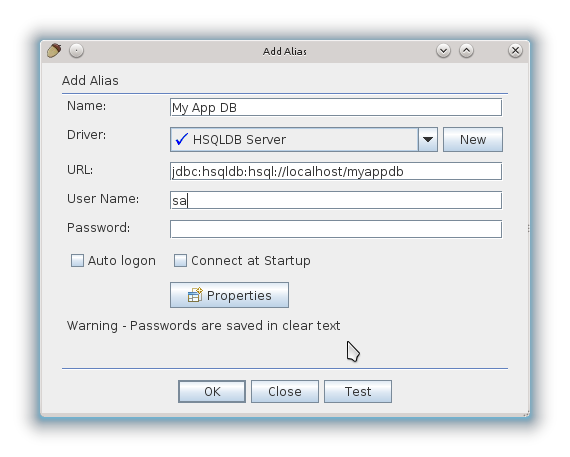
8.7.2. Подключение с помощью IntelliJ IDEA Ultimate
IntelliJ IDEA Ultimate Edition имеет удобные средства работы с базами данных. Рассмотрим, как подключиться к HSQLDB с ее помощью. Запустите IDEA и откройте панель Database.
Создайте новый источник данных с помощью контекстного меню.
В открывшемся окне выберите драйвер hsqldb-x.x.x.jar который вы можете скопировать из подкаталога lib каталога установки CUBA Studio.
Далее необходимо указать свойства источника данных: Dаtabase URL, пользователя и пароль. Database URL можно найти на вкладке Project properties в CUBA Studio или скопировать из файла modules/core/web/META-INF/context.xml проекта. По-умолчанию пользователь - sa, пароль отсутствует.
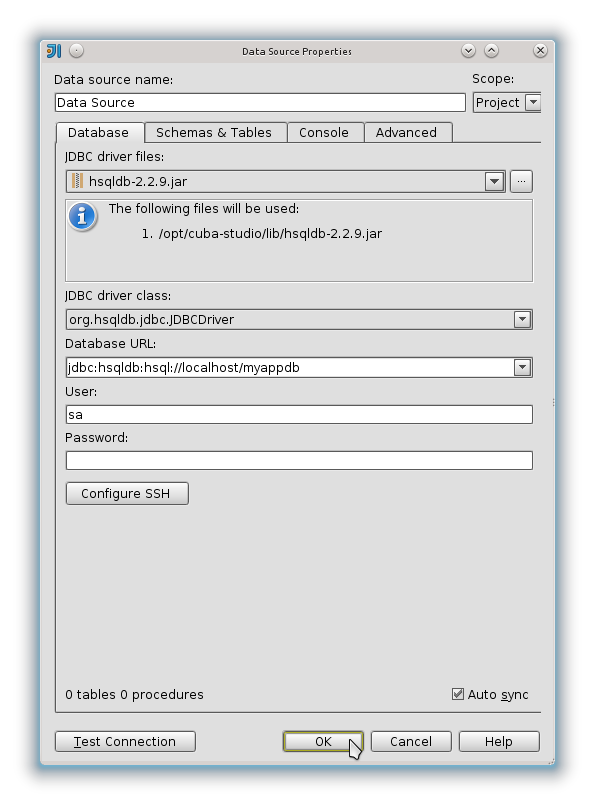
|
Tip
|
Если вы используете PostgreSQL в качестве СУБД и Для решения этой проблемы в настройках источника данных перейдите на вкладку Advanced и присвойте свойству |
9. Подсистема безопасности
Платформа CUBA включает в себя следующие средства разграничения прав доступа пользователей к информации:
-
Система назначения пользователям разрешений, основанная на ролях; при этом набор ролей и разрешений настраивается администратором системы на этапе внедрения.
-
Иерархическая структура групп доступа с наследованием ограничений.
-
Контроль доступа на следующих уровнях:
-
Операции над сущностями предметной области (чтение, создание, изменение, удаление): например, пользователь
Ивановможет просматривать документы, но не может создавать, изменять и удалять их. -
Атрибуты сущностей (изменение, чтение, запрет): пользователь
Ивановвидит все атрибуты документов, кроме суммы. -
Доступ к определенным экземплярам сущностей (контроль доступа на уровне строк): пользователь
Ивановвидит только те документы, которые были созданы в его отделе.
-
-
Интеграция с LDAP с возможностью реализации технологии единого входа (Single Sign-On) для пользователей Windows.
9.1. Компоненты подсистемы безопасности
Основные компоненты подсистемы безопасности CUBA приведены наследующей диаграмме.
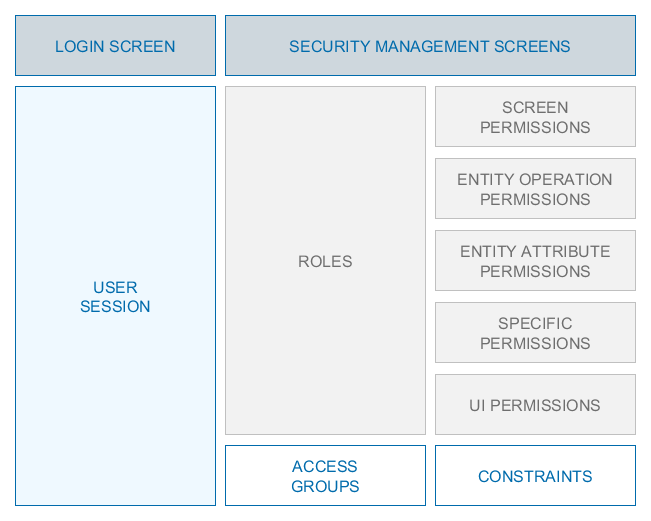
Рассмотрим их более подробно.
Security management screens - имеющиеся в платформе экраны, с помощью которых администратором системы осуществляется настройка прав доступа пользователей.
Login screen − окно входа в систему. В этом окне производится аутентификация пользователя по имени учетной записи и паролю. В базе данных вместо пароля, в целях его безопасности, хранится хэш.
После входа пользователя в систему создается объект UserSession − пользовательская сессия. Это центральный элемент обеспечения безопасности, объект, ассоциированный с аутентифицированным в данный момент в системе пользователем и содержащий информацию о правах доступа пользователя к данным.
Процесс входа пользователя в систему подробно описан в разделе Вход в систему.
Roles − роли пользователей. Роль - это объект системы, которому с одной стороны сопоставляется набор разрешений, необходимых для выполнения конкретных функций, а с другой стороны − подмножество пользователей, которые должны иметь эти разрешения.
Разрешения бывают следующих типов:
-
Screen Permissions - возможность открытия некоторого экрана.
-
Entity Operation Permissions - возможность совершения операции с некоторой сущностью: чтение, создание,модификация, удаление.
-
Entity Attribute Permissions - доступ к произвольному атрибуту некоторой сущности: модификация,только чтение, нет доступа.
-
Specific Permissions - разрешение на некоторую именованную функциональность.
-
UI Permissions - управление доступом к элементам некоторого экрана.
Access Groups - группы доступа пользователей. Группы представляют собой иерархическую структуру, каждый элемент которой задает набор ограничений (Constraints), позволяющих контролировать доступ на уровне отдельных экземпляров (строк таблицы) некоторой сущности. Например, пользователь видит только те документы, которые были созданы в его отделе.
9.1.1. Окно входа в систему
Окно входа в систему (Login screen) предназначено для регистрации пользователя путем ввода логина и пароля. Логин не чувствителен к регистру вводимых символов.
Управлять отображением флажка Remember Me в веб клиенте можно с помощью свойства приложения cuba.web.rememberMeEnabled. Стандартное окно входа содержит также выпадающий список поддерживаемых системой языков. Отображение списка и его содержимое определяются комбинацией свойств приложения cuba.localeSelectVisible и cuba.availableLocales.
См. также свойства приложения cuba.web.loginDialogDefaultUser, cuba.web.loginDialogDefaultPassword и cuba.web.loginDialogPoweredByLinkVisible.
В веб-клиенте стандартное окно логина можно кастомизировать или полностью заменить в проекте, используя ссылку Generic UI > New > Login Window в Studio. См. также Специфика Web Client.
В платформе имеется механизм защиты от взлома пароля методом перебора. Он описан в разделе Вход в систему.
9.1.2. Пользователи
Для каждого пользователя системы создается соответствующий экземпляр сущности sec$User. Он содержит уникальный логин, хэш пароля, ссылку на группу доступа, список ролей и другие атрибуты. Управление пользователями осуществляется с помощью экрана Administration → Users:
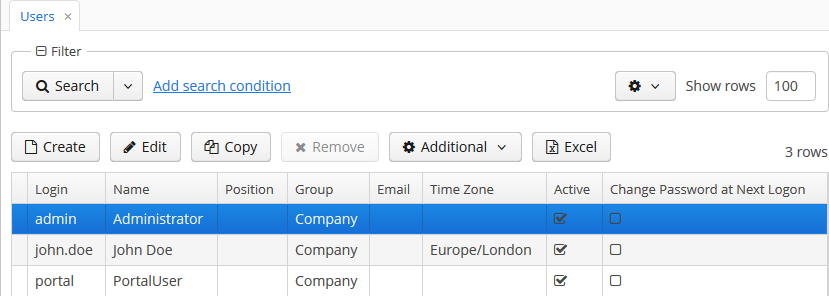
Помимо стандартных действий создания, изменения и удаления записей имеются следующие:
-
Copy - быстрое создание нового пользователя на основе выбранного. Новый пользователь будет иметь такую же группу доступа и набор ролей. И то и другое можно изменить в появляющемся экране редактирования нового пользователя.
-
Copy settings - позволяет скопировать выбранным пользователям настройки интерфейса, сделанные каким-либо другим пользователем. Настройки интерфейса включают в себя представления таблиц, положение разделителей контейнеров SplitPanel, наборы фильтров и папок поиска.
-
Change password - позволяет администратору системы задать новый пароль выбранному пользователю.
-
Reset passwords - позволяет произвести следующие действия над выбранными пользователями:
-
Если в появляющемся окне Reset passwords for selected users не включать флажок Generate new passwords, то пользователям будет установлен признак Change password at next logon. При следующем успешном логине пользователя ему будет предложено сменить свой пароль.
TipДля того, чтобы пользователь мог сменить себе пароль, у него должно быть право на экран
sec$User.changePassword. Имейте это в виду при конфигурировании ролей, особенно если вы назначаете всем пользователям Denying роль. Данный экран можно найти внутри элемента Other screens в редакторе роли. -
Если в окне Reset passwords for selected users включить флажок Generate new passwords, то для выбранных пользователей будут сгенерированы и показаны новые случайные пароли. Список новых паролей можно выгрузить в формат XLS, и например, разослать пользователям. Кроме того, для каждого пользователя будет установлен признак Change password at next logon, что делает сгенерированный пароль одноразовым.
-
Если в дополнение к Generate new passwords включить флажок Send emails with generated passwords, то новые одноразовые пароли не будут показаны администратору, а автоматически разосланы соответствующим пользователям на их адреса email. Отправка осуществляется асинхронно, поэтому требуется настройка назначенного задания, упомянутая в разделе Методы отправки.
Шаблоны этих email можно отредактировать. Для этого необходимо создать в модуле core шаблоны по аналогии с reset-password-subject.gsp и reset-password-body.gsp. Для локализации можно добавить соответствующие файлы шаблонов с суффиксами локалей, как это сделано в платформе.
Затем в
app.propertiesмодуля core необходимо задать следующие свойства:cuba.security.resetPasswordTemplateBody = <relative path to your file> cuba.security.resetPasswordTemplateSubject = <relative path to your file>Для удобства настройки в production, шаблоны можно разместить или переопределить в конфигурационном каталоге и задать свойства в
local.app.properties.
-
Рассмотрим экран редактирования пользователя:
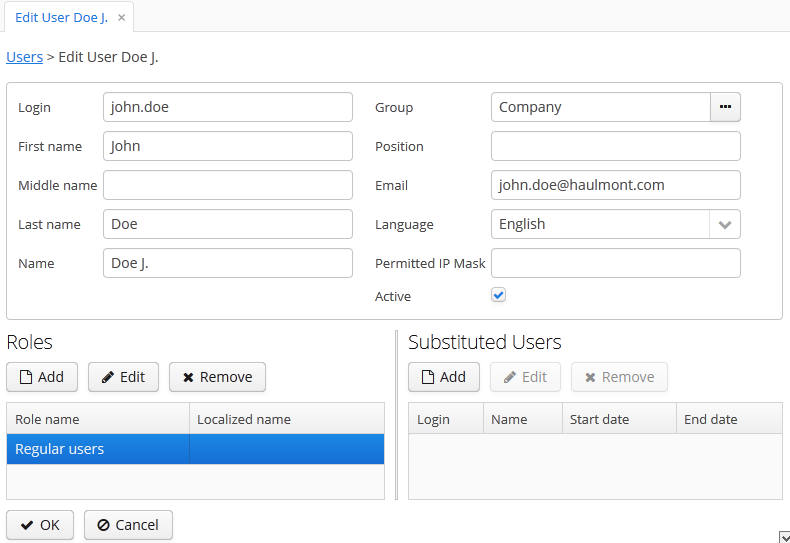
-
Login - обязательный к заполнению уникальный логин пользователя.
-
Group - группа доступа.
-
Last name, First name, Middle name - части полного имени пользователя.
-
Name - полное имя пользователя. Автоматически формируется на основе вводимых частей (Last, First, Middle) и правила, заданного свойством приложения cuba.user.fullNamePattern. Может быть произвольно изменено вручную.
-
Position - должность.
-
Language - язык интерфейса, устанавливаемый для пользователя, если возможность выбирать язык при входе в систему отключена при помощи свойства приложения cuba.localeSelectVisible.
-
Time Zone – часовой пояс, в соответствии с которым будут отображаться и вводиться значения типа timestamp.
-
Email - адрес email.
-
Active - если данный флаг не установлен, то пользователь не может войти в систему.
-
Permitted IP Mask - маска разрешенных IP-адресов, с которых возможен вход в систему.
Маска представляет собой список адресов через запятую. Поддерживаются как адреса формата IPv4, так и адреса формата IPv6. В первом случае адрес должен состоять из четырех чисел, разделенных точками, при этом любая часть вместо числа может содержать знак "*", что означает "любое число". Адрес в формате IPv6 представляет собой восемь групп по четыре шестнадцатеричные цифры, разделенных двоеточием. Любая группа также может быть заменена знаком "*".
Маска может содержать адреса только одного формата. Наличие адресов формата IPv4 и IPv6 одновременно недопустимо.
Пример:
192.168.*.* -
Roles - список ролей пользователя.
-
Substituted Users - список замещаемых пользователей.
9.1.2.1. Замещение пользователей
Администратор системы может дать возможность пользователю замещать другого пользователя. При этом у замещающего пользователя сессия не меняется, а подменяется набор ролей, ограничений и атрибутов. Все эти параметры текущий пользователь получает от замещаемого пользователя.
|
Tip
|
В прикладном коде для получения текущего пользователя рекомендуется использовать метод В то же время механизмы аудита платформы (атрибуты |
Если пользователь имеет замещаемых пользователей, то в правом верхнем углу главного окна приложения вместо простой надписи с именем текущего пользователя отображается выпадающий список:
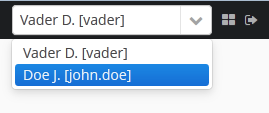
При выборе другого пользователя в этом списке все открытые экраны будут закрыты, и произойдет замещение. После этого метод UserSession.getUser() по прежнему будет возвращать пользователя, выполнившего логин в систему, а метод UserSession.getSubstitutedUser() - замещенного пользователя. Если замещения нет, метод UserSession.getSubstitutedUser() возвращает null.
Управление замещаемыми пользователями производится с помощью таблицы Substituted Users экрана редактирования пользователя. Рассмотрим экран добавления замещаемого пользователя:
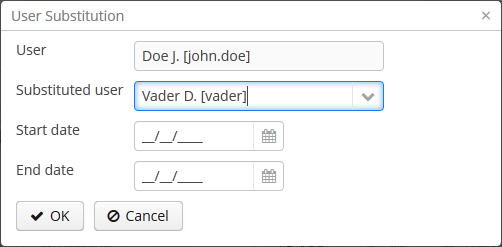
-
User - текущий редактируемый пользователь. Он будет замещать другого пользователя.
-
Substituted user - замещаемый пользователь.
-
Start date, End date - необязательный период замещения. Вне периода замещение будет недоступным. Если период не указан, замещение доступно, пока не удалена данная запись таблицы.
9.1.3. Часовой пояс
Все значения даты и времени по умолчанию отображаются в соответствии с часовым поясом сервера. Часовой пояс сервера возвращается методом TimeZone.getDefault() блока приложения. По умолчанию, платформа получает часовой пояс из операционной системы, однако его можно явно задать системным свойством Java user.timezone. Например, чтобы задать часовой пояс по Гринвичу для веб-клиента и Middleware, работающих на сервере Tomcat под Unix, нужно добавить в файл tomcat/bin/setenv.sh следующее свойство:
CATALINA_OPTS="$CATALINA_OPTS -Duser.timezone=GMT"Пользователь может просматривать и редактировать значения типа timestamp в часовых поясах, отличных от часового пояса сервера. Существует два способа управления часовыми поясами пользователя:
-
Администратор может задать часовой пояс в экране редактирования пользователя.
-
Пользователь может задать свой часовой пояс в окне Help → Settings.
В обоих случаях, часовой пояс настраивается при помощи двух полей:
-
Выпадающий список с названиями часовых поясов позволяет явно выбрать часовой пояс.
-
Флажок Auto указывает, что часовой пояс будет получен из текущего окружения (для веб-клиента - из веб-браузера, для для десктоп-клиента - из операционной системы).
Если оба поля пусты, часовые пояса для пользователя не конвертируются. В противном случае, платформа сохраняет часовой пояс в объекте UserSession при логине и использует его для ввода и отображения значений типа timestamp. Значение, возвращаемое методом UserSession.getTimeZone() может также использоваться и в прикладном коде.
Если часовой пояс используется для текущей сессии, его краткое имя и отклонение от времени по Гринвичу отображаются в главном окне приложения рядом с именем текущего пользователя.
|
Tip
|
Преобразование часовых поясов выполняется только для атрибутов типа DateTimeDatatype, то есть, содержащих timestamp. Атрибуты, хранящие только дату ( |
9.1.4. Разрешения
Разрешение определяет право пользователя на какой-либо объект или функциональность системы: экран, операцию над сущностью и так далее. Разрешение в зависимости от своего значения может как дать пользователю право на объект, так и отобрать его (то есть по сути являться запрещением).
|
Tip
|
Если явного разрешения на объект не установлено, пользователь имеет право на этот объект. |
Разрешения представляются экземплярами сущности sec$Permission и содержат следующие атрибуты:
-
type- тип разрешения: определяет, на какой тип объектов накладывается разрешение. -
target- конкретный объект разрешения. Формат представления объекта зависит от типа разрешения. -
value- значение разрешения. Диапазон значений зависит от типа разрешения.
Рассмотрим типы разрешений:
-
PermissionType.SCREEN- разрешение на экран системы.В атрибуте
targetуказывается идентификатор экрана, атрибутvalueможет иметь значения 0 или 1 (экран запрещен или разрешен соответственно).Права на экраны проверяются при построении главного меню системы и при каждом вызове методов
openWindow(),openEditor(),openLookup()интерфейса Frame.Для проверки права на экран в прикладном коде используйте метод
isScreenPermitted()интерфейса Security. -
PermissionType.ENTITY_OP- разрешение на операцию c сущностью.В атрибуте
targetуказывается имя сущности и через символ ":" имя операции:create,read,update,delete. Например:library$Book:delete. Атрибутvalueможет иметь значения 0 или 1 (операция запрещена или разрешена соответственно).Права на операции с сущностью проверяются при работе с данными через DataManager, а также в связанных с данными визуальных компонентах и стандартных действиях со списками сущностей. В результате права на операции оказывают влияние на поведение клиентских блоков и REST API. При работе с данными непосредственно на Middleware через EntityManager права не проверяются.
Для проверки права на операцию c сущностью в прикладном коде используйте метод
isEntityOpPermitted()интерфейса Security. -
PermissionType.ENTITY_ATTR- разрешение на атрибут сущности.В атрибуте
targetуказывается имя сущности и через символ ":" имя арибута, например:library$Book:name. Атрибутvalueможет иметь значения 0, 1 или 2 (атрибут скрыт, только для чтения, или полностью разрешен соответственно).Права на атрибуты сущностей проверяются только в связанных с данными визуальных компонентах и REST API.
Для проверки права на атрибут сущности в прикладном коде используйте метод
isEntityAttrPermitted()интерфейса Security. -
PermissionType.SPECIFIC- разрешение на произвольную именованную функциональность. Такие разрешения удобно использовать вместо ролей, когда нужно бинарное запрещение/разрешение определённой функциональности конкретного проекта, так как роли - это агрегаторы разрешений.В атрибуте
targetуказывается код функциональности, атрибутvalueможет иметь значения 0 или 1 (запрещено или разрешено соответственно).Набор специфических разрешений для данного проекта задается в конфигурационном файле permissions.xml.
Пример использования:
@Inject private Security security; private void calculateBalance() { if (!security.isSpecificPermitted("myapp.calculateBalance")) return; ... } -
PermissionType.UI- разрешение на произвольный компонент экрана.В атрибуте
targetуказывается идентификатор экрана и через символ ":" путь к компоненту. Описание формата пути см. в следующем разделе.
|
Tip
|
Для проверки разрешений вместо непосредственного использования методов класса |
9.1.5. Роли
Роль объединяет набор разрешений, которые могут быть предоставлены пользователю.
Пользователь может иметь несколько ролей. При этом он получает логическую сумму (ИЛИ) прав на некоторый объект от всех ролей, которые у него есть. Например, если пользователю назначены роли A, B и C, роль A запрещает X, роль B разрешает X, роль C не устанавливает явных разрешений на X, то в итоге X будет разрешен.
Если ни одна роль пользователя не определяет явно разрешения на объект, то пользователь имеет право на данный объект. Таким образом, пользователь имеет права на все объекты, на которые либо ни одна роль явно не определяет разрешения, либо хотя бы одна роль определяет, что право есть.
|
Warning
|
Если пользователю дать единственную роль без явно установленных разрешений, или не давать никаких ролей вообще, то у него будут все права на все объекты. |
Список ролей отображается экраном Administration → Roles. Здесь помимо стандартных действий создания, изменения и удаления записей имеется кнопка Assign to users, позволяющая назначить выбранную роль сразу нескольким пользователям.
Рассмотрим экран редактирования роли. В верхней его части отображаются атрибуты роли:

-
Name - обязательное уникальное имя (или код) роли. Не может быть изменено после создания.
-
Localized name - понятное пользователю название роли.
-
Description - произвольное описание роли.
-
Type - тип роли, может быть следующим:
-
Standard - в роли данного типа действуют только явно назначенные разрешения.
-
Super - роль данного типа автоматически дает все разрешения. Это удобно для назначения администраторов системы, так как она отменяет все запрещения, установленные другими ролями.
-
Read-only - роль данного типа автоматически отнимает разрешения на следующие операции с сущностями: CREATE, UPDATE, DELETE. Таким образом, пользователь с такой ролью может только читать данные, и не может их изменять (если какая-либо другая роль этого пользователя не разрешает явно эти операции).
-
Denying - запрещающая роль. Роль данного типа автоматически отнимает разрешения на все объекты, кроме атрибутов сущностей. Чтобы пользователь с данной ролью мог что-то увидеть или изменить в системе, ему нужно назначить дополнительно другую роль, явно дающую нужные права.
Роли всех типов могут иметь явно установленные разрешения, например в Read-only роль можно добавить разрешения на модификацию некоторых сущностей. Однако для роли Super явная установка каких-либо запрещений не имеет смысла, так как наличие роли данного типа в любом случае отменяет все запрещения.
-
-
Default role - признак роли по умолчанию. Все роли с данным признаком автоматически назначаются вновь создаваемым пользователям.
Ниже представлены вкладки управления разрешениями:
-
Вкладка Screens - разрешения на экраны системы:
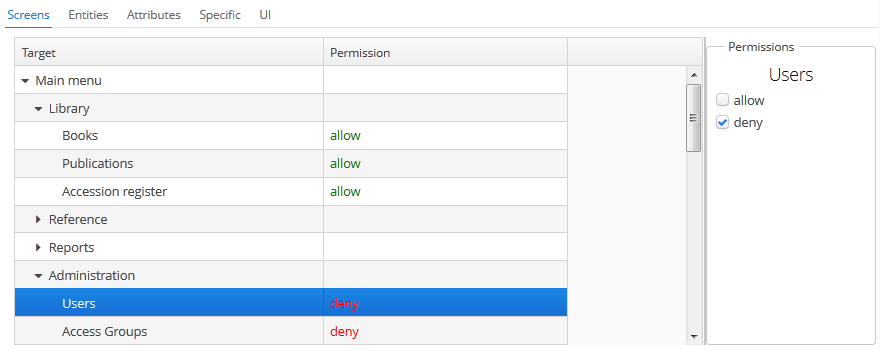
Дерево в левой части вкладки отражает структуру главного меню системы. Последним элементом дерева является Other screens, внутри которого сосредоточены экраны, не включенные в главное меню (например, экраны редактирования сущностей).
-
Вкладка Entities - разрешения на операции с сущностями:
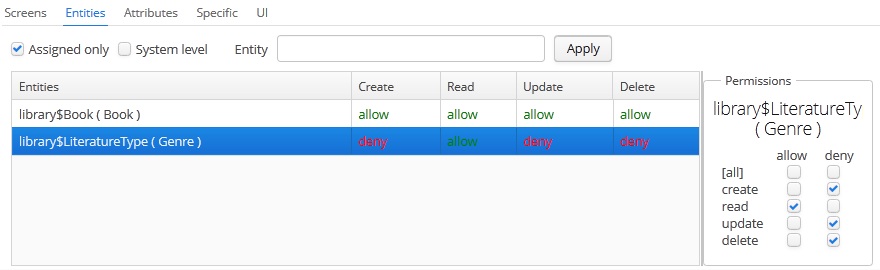
При переходе на данную вкладку изначально включен флажок Assigned only, поэтому в таблице отображаются только сущности, для которых в данной роли уже есть явные разрешения. Поэтому для новой роли таблица пуста. Для установки разрешений снимите флажок Assigned only и нажмите Apply. Список сущностей можно фильтровать, вводя в поле Entity любую часть имени сущности и нажимая Apply.
Установив флажок System level, можно выбрать системную сущность, помеченную аннотацией
@SystemLevel. По умолчанию такие сущности не показываются в таблице. -
Вкладка Attributes - разрешения на атрибуты сущностей:
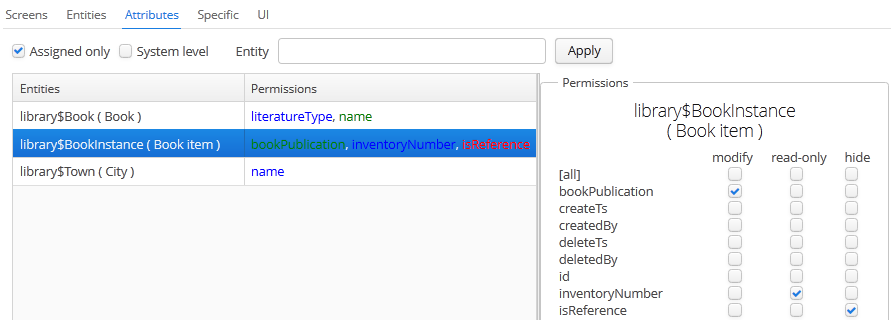
В таблице сущностей в колонке Permissions отображается список атрибутов, для которых явно указаны разрешения. Зеленым цветом обозначено разрешение modify (полный доступ), синим цветом - read-only (только чтение), красным - hide (атрибут скрыт).
Управление списком сущностей аналогично описанному для вкладки Entities.
-
Вкладка Specific - разрешения на именованную функциональность:
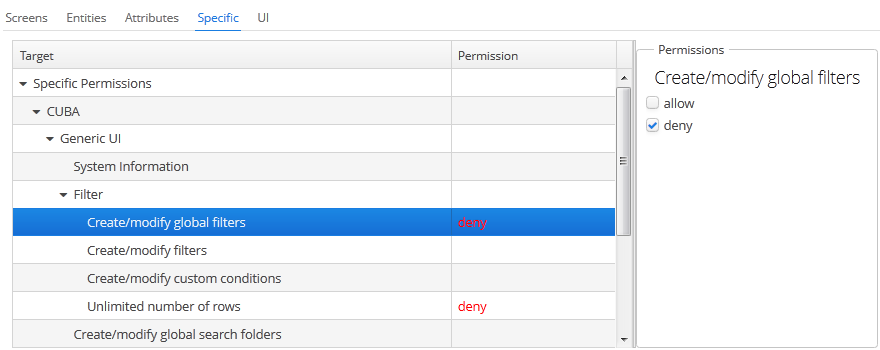
Имена объектов, на которые могут быть назначены специфические разрешения, определяются в конфигурационном файле permissions.xml проекта.
-
Вкладка UI - разрешения на UI-компоненты экранов:
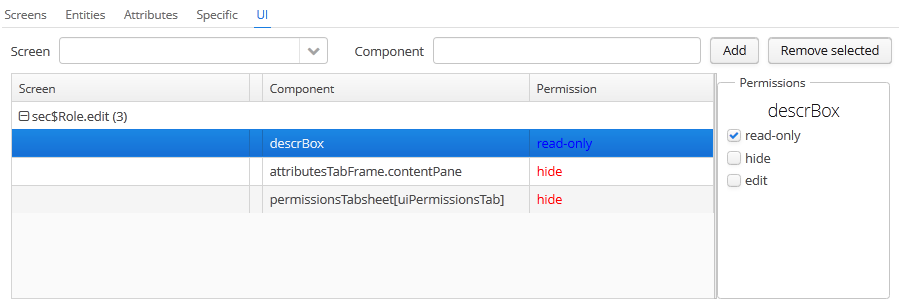
Разрешения данного типа дают возможность ограничить доступ к любому компоненту экрана, в том числе не связанному с данными (например, к контейнеру). Для создания таких разрешений необходимо знать идентификаторы компонентов, а значит, иметь доступ к исходному коду экранов.
Для создания ограничения выберите нужный экран в выпадающем списке Screen, задайте путь к компоненту в поле Component, и нажмите Add. После этого установите режим доступа к выбранному компоненту в панели Permissions.
Правила формирования пути к компоненту:
-
Если компонент принадлежит экрану, указывается просто идентификатор компонента
id. -
Если компонент принадлежит фрейму, вложенному в экран, то сначала указывается идентификатор фрейма, а затем через точку идентификатор компонента внутри фрейма.
-
Если необходимо установить разрешение для вкладки TabSheet или поля FieldGroup, то сначала указывается идентификатор компонента, а затем в квадратных скобках идентификатор соответственно вкладки или поля.
-
Чтобы установить разрешение на действие, необходимо указать идентификатор компонента, содержащего действие, а затем идентификатор действия в угловых скобках. Например:
customersTable<changeGrade>.
-
9.1.6. Группы доступа
Группы доступа позволяют организовывать пользователей в иерархическую структуру для установки ограничений и для присвоения произвольных атрибутов сессии.
Пользователь может быть причислен только к одной группе, однако он получит список ограничений и атрибутов сессии от всех групп вверх по иерархии.
Управление группами доступа осуществляется в экране Administration → Access Groups:
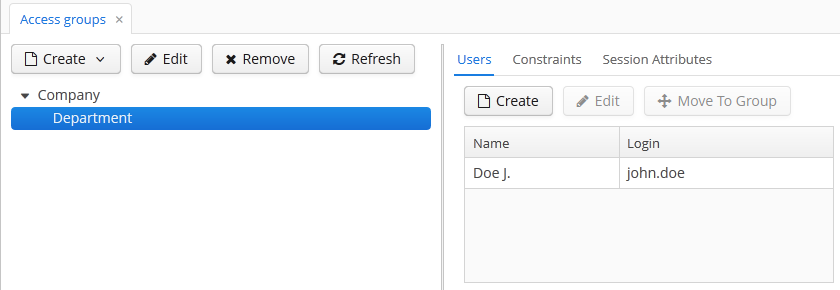
9.1.6.1. Ограничения
Ограничения (Constraints) можно наложить на различные действия с экземплярами сущностей. В отличие от разрешений, которые накладываются на класс сущностей, ограничения накладываются на конкретные экземпляры, не соответствующие заданным условиям. Ограничения можно накладывать на чтение, создание, модификацию и удаление сущностей. Кроме того, можно задать специальные ограничения, не привязанные к этим четырем действиям.
|
Tip
|
Пользователь получает список ограничений от всех групп начиная со своей и вверх по иерархии. Тем самым реализуется принцип: чем ниже пользователь в иерархии групп, тем больше у него ограничений. |
Следует отметить, что все ограничения проверяются при операциях с данными, осуществляемых клиентом через стандартный DataManager. В случае несоответствия проверяемой сущности условиям ограничений при создании, модификации или удалении, выбрасывается исключение RowLevelSecurityException.
Существует несколько типов проверки ограничений: провека в базе данных, проверка в памяти, проверка в базе данных и памяти.
-
Для ограничений с проверкой в базе данных условия задаются с помощью фрагментов выражений на языке JPQL. Эти фрагменты подставляются в каждый запрос, выбирающий экземпляры данной сущности. Таким образом, сущности, не соответствующие условиям ограничения, отфильтровываются на уровне базы данных. Ограничение с проверкой в базе данных можно задать только на чтение сущностей.
-
Для ограничений с проверкой в памяти условия задаются с помощью выражений на языке Groovy. Эти выражения выполняются для каждой сущности проверяемого графа объектов, и если какая-либо сущность не соответствует условиям - она отфильтровывается из графа объектов.
-
Ограничения с проверкой в базе данных и памяти являются комбинацией первых двух вариантов.
Для создания ограничения в экране Access Groups выберите группу, на которую нужно наложить ограничение, перейдите на вкладку Constraints и нажмите Create:
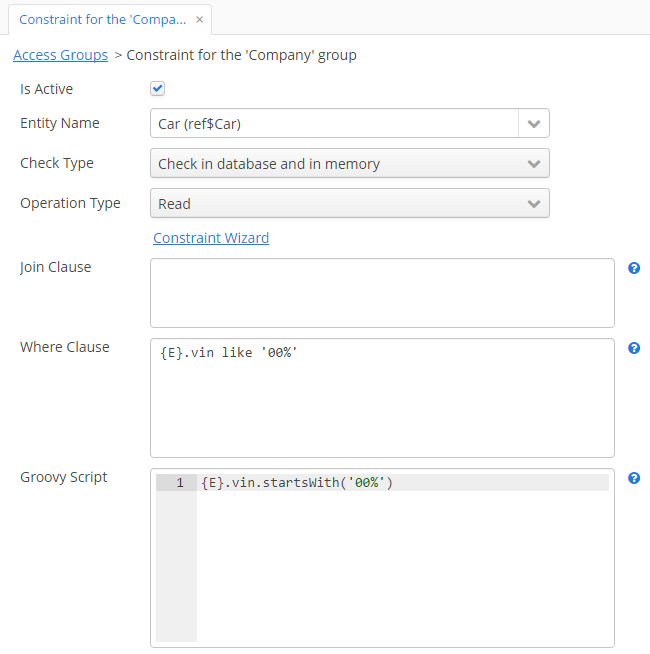
Далее выберите сущность в выпадающем списке Entity Name, тип операции в выпадающем списке Operation Type, и тип проверки в выпадающем списке Check Type. В зависимости от выбранного тип проверки вам нужно будет задать JPQL условия в полях Join Clause и Where Clause и/или Groovy условие в поле Groovy Script. Кроме того вы можете воспользоваться мастером созданий ограничений доступа (Constraint Wizard). Мастер позволяет визуально задавать Groovy и JPQL условия. Если вы выбрали тип операции "Специальные операции", появляется обязательное поле Код, где нужно указать строку, по которой будет идентифицироваться данное ограничение.
|
Tip
|
Редактор JPQL в полях Join Clause и Where Clause поддерживает автодополнение имен сущностей и их атрибутов. Для вызова автодополнения нажмите Ctrl+Space. Если вызов произведен после точки, будет выведен список атрибутов сущности, соответствующей контексту, иначе - список всех сущностей модели данных. |
Правила формирования ограничения:
-
В качестве алиаса извлекаемой сущности необходимо использовать строку
{E}. При выполнении запросов она будет заменена на реальный алиас, заданный в запросе. -
В параметрах JPQL можно использовать следующие предопределенные константы:
-
session$userLogin− имя учетной записи текущего пользователя (в случае замещения − имя учетной записи замещаемого пользователя). -
session$userId− ID текущего пользователя (в случае замещения − ID замещаемого пользователя). -
session$userGroupId− ID группы текущего пользователя (в случае замещения − ID группы замещаемого пользователя). -
session$XYZ− произвольный атрибут текущей пользовательской сессии, где XYZ − имя атрибута.
-
-
Содержимое поля Where Clause добавляется в выражение
whereзапроса по условиюand(И). Само словоwhereписать не нужно, оно будет добавлено автоматически, даже если исходный запрос его не содержал. -
Содержимое поля Join Clause добавляется в выражение
fromзапроса. Оно должно начинаться с запятой или словjoinилиleft join.
Простейший пример ограничения приведен на рисунке выше: пользователи с данным ограничением будут видеть только те экземпляры сущности ref$Car, у которых поле VIN начинается с '00'.
Ещё один классический пример: некая сущность связана с сущностью User в отношении many-to-many, и необходимо, чтобы пользователю были доступны только те экземпляры сущности, в которых есть ссылка непосредственно на него. В этом случае можно использовать оператор member of в поле Where Clause:
(select u from sec$User u where u.id = :session$userId) member of {E}.usersДля ограничений с проверкой в памяти в Groovy скрипт передается переменная userSession типа UserSession. Ее можно использовать для получения атрибутов текущей пользовательской сессии, например:
{E}.createdBy == userSession.user.loginРазработчик может проверить условия ограничений для конкретной сущности с помощью методов интерфейса Security:
-
isPermitted(Entity, ConstraintOperationType)- для проверки ограничений по типу операции. -
isPermitted(Entity, String)- для проверки ограничений по коду.
Кроме того, существует возможность связать любое действие, унаследованное от класса ItemTrackingAction, c проверкой ограничений. Для этого в XML-элементе action следует задать атрибут constraintOperationType, либо использовать метод setConstraintOperationType() в контроллере экрана.
Пример:
<table>
...
<actions>
<action id="create"/>
<action id="edit" constraintOperationType="update"/>
<action id="remove" constraintOperationType="delete"/>
</actions>
</table>Для этих действий определён тип проверки ограничений по умолчанию:
-
RemoveAction - тип
DELETE. -
BulkEditAction- типUPDATE.
|
Tip
|
При нарушении ограничения пользователю показывается уведомление. Заголовок и текст уведомления для каждого ограничения можно переопределить прямо в приложении. Для этого необходимо выбрать ограничение на вкладке Constraints экрана Access Groups, нажать на кнопку Localization и в появившемся окне задать свой заголовок и текст сообщения. |
9.1.6.2. Атрибуты сессии
Группа доступа может определять список атрибутов сессии для пользователей, входящих в данную группу. Эти атрибуты можно использовать при настройке ограничений. Кроме того, на этапе разработки в прикладной код системы можно заложить анализ наличия некоторых атрибутов сессии, и тем самым управлять поведением готовой системы для конкретных групп пользователей на этапе эксплуатации.
В пользовательскую сессию при входе в систему будут помещены все атрибуты, заданные для группы, в которой находится пользователь, и для всех родительских групп вверх по иерархии. При этом если атрибут встречается в иерархии групп несколько раз, значение он получит от самой верхней группы, то есть переопределение значений атрибутов на нижнем уровне невозможно. При попытке переопределения в журнал сервера будет выведено сообщение с уровнем WARN.
Для создания атрибута в экране Access Groups выберите группу, перейдите на вкладку Session Attributes и нажмите Create:
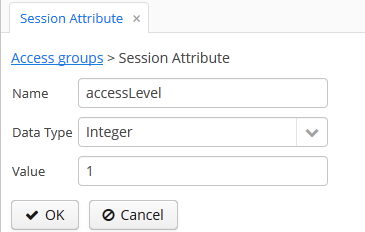
В данном экране необходимо задать уникальное имя атрибута, тип данных и значение.
Получить атрибут сессии в коде приложения можно следующим способом:
@Inject
private UserSessionSource userSessionSource;
...
Integer accessLevel = userSessionSource.getUserSession().getAttribute("accessLevel");Использовать атрибут в ограничениях можно, указав его в параметре JPQL с префиксом session$:
{E}.accessLevel = :session$accessLevel9.2. Примеры управления доступом
В данном разделе приведены практические рекомендации по настройке доступа пользователей к данным.
9.2.1. Настройка ролей
Рекомендованный способ настройки ролей и разрешений:
-
Создать роль
Default, отбирающую все права в системе. Проще всего это сделать, установив тип роли Denying. Включить флажок Default role, чтобы эта роль автоматически назначалась всем новым пользователям. -
Создать набор ролей, дающих нужные права различным категориям пользователей. Можно предложить две стратегии создания таких ролей:
-
Крупнозернистые (coarse-grained) роли - каждая роль содержит набор разрешений для всего круга обязанностей пользователя в системе. Например
Sales Manager,Accountant. В этом случае пользователям в дополнение к запрещающейDefaultроли необходимо назначить как правило только одну разрешающую роль. -
Мелкозернистые (fine-grained) роли - каждая роль содержит небольшой набор разрешений для выполнения пользователем некоторой функции в системе. Например
Task Creator,References Editor. В этом случае пользователям в дополнение к запрещающейDefaultроли необходимо назначить несколько разрешающих ролей в соответствии с кругом их обязанностей.Разумеется, ничто не мешает совмещать обе стратегии.
-
-
Администратору системы можно просто не назначать никаких ролей вообще, тогда у него будут все права на все объекты системы. Пользователя с запрещающими ролями можно сделать администратором, добавив ему роль типа Super.
9.2.2. Создание локальных администраторов
Иерархическая структура групп доступа с наследованием ограничений позволяет создавать локальных администраторов и делегировать им создание пользователей и настройку их прав в рамках подразделений организации.
Локальному администратору доступны экраны подсистемы безопасности, однако он видит только пользователей и группы в своей группе доступа и ниже. Он может создавать подгруппы и пользователей и назначать им имеющиеся в системе роли. При этом все создаваемые им пользователи будут иметь как минимум те же ограничения, что и он сам.
Глобальный администратор, находящийся в корневой группе доступа, лишенной ограничений, должен создать роли, которые будут доступны локальным администраторам для назначения пользователям. Сами локальные администраторы не должны иметь прав на создание и изменение ролей.
Рассмотрим следующую структуру групп доступа:
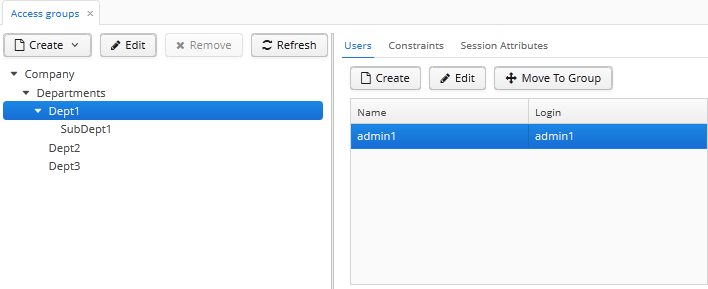
Задача:
-
Пользователи внутри группы
Departmentsдолжны видеть только пользователей своей группы и ниже. -
В каждой из групп
Dept 1,Dept 2, и т.д. должен быть свой локальный администратор, который может создавать пользователей и назначать им имеющиеся роли.
Способ решения задачи:
-
Задать для группы
Departmentsследующие ограничения: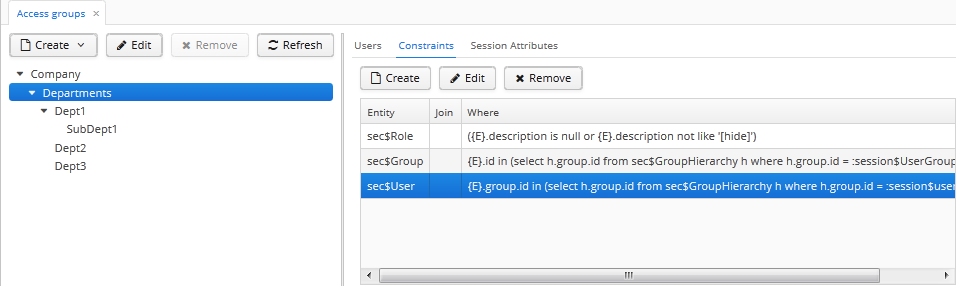
-
Для сущности
sec$Group:{E}.id in ( select h.group.id from sec$GroupHierarchy h where h.group.id = :session$userGroupId or h.parent.id = :session$userGroupId )Это ограничение не позволяет пользователям видеть группы выше своей собственной.
-
Для сущности
sec$User:{E}.group.id in ( select h.group.id from sec$GroupHierarchy h where h.group.id = :session$userGroupId or h.parent.id = :session$userGroupId )Это ограничение не позволяет пользователям видеть других пользователей, входящих в группы выше своей собственной.
-
Для сущности
sec$Role:({E}.description is null or {E}.description not like '[hide]')Данное ограничение не позволяет пользователям видеть роли, в атрибуте
descriptionкоторых записана строка[hide].
-
-
Создать роль, которая запретит редактирование ролей и разрешений:
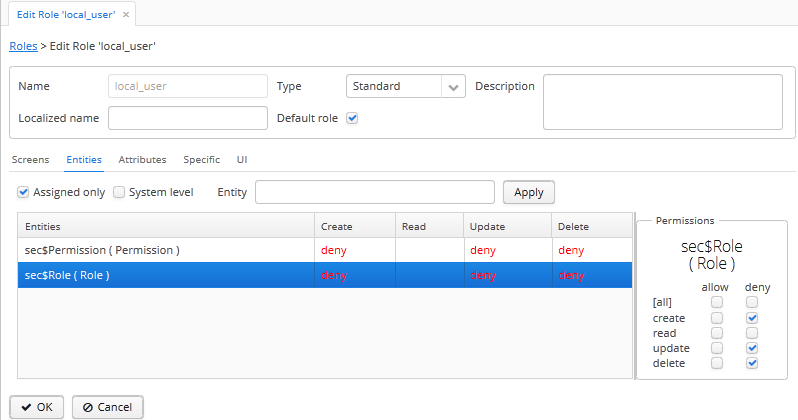
-
Установите флажок Default role.
-
В поле Description добавьте строку
[hide]. -
На вкладке Entities запретите операции create, update, delete для сущностей
sec$Roleиsec$Permission(для добавления разрешений на объектsec$Permissionустановите флажок System level).Все создаваемые пользователи, включая локальных администраторов, будут получать роль
local_user. Эта роль невидима для пользователей группыDepartments, поэтому даже локальные администраторы не смогут ее с себя снять. В результате они смогут оперировать только существующими ролями, созданными для них глобальным администратором. Разумеется, эти роли не должны отменять запрещений, введенных рольюlocal_user.
-
9.3. Интеграция с LDAP
Интеграция CUBA-приложения c LDAP позволяет решить две задачи:
-
Хранить пароли пользователей и управлять ими централизованно в базе данных LDAP.
-
Для пользователей компьютеров, входящих в домен Windows, выполнять логин в приложение без ввода имени и пароля (то есть организовывать Single Sign-On).
В режиме интеграции с LDAP пользователи по прежнему должны иметь учетную запись в приложении. Все разрешения и параметры пользователя (кроме пароля) хранятся в БД приложения, LDAP используется только для аутентификации, т.е. проверки имени и пароля. Пароль в приложении для большинства пользователей, за исключением тех кому требуется стандартная аутентификация (см. ниже), рекомендуется не задавать вообще. Поле пароля в экране редактирования пользователя не является обязательным к заполнению если свойство cuba.web.externalAuthentication установлено в true.
Если логин пользователя перечислен в свойстве приложения cuba.web.standardAuthenticationUsers, то он всегда аутентифицируется обычным способом через хранимый в базе данных приложения хэш пароля. Поэтому если для некоторого пользователя из данного списка пароль в приложении задан, он сможет войти в систему с этим паролем, если в LDAP такого пользователя нет.
Взаимодействие CUBA-приложения с LDAP осуществляется через интерфейс CubaAuthProvider. Платформа содержит единственную реализацию данного интерфейса - LdapAuthProvider, предназначенную для решения первой задачи.
Для расширенной интеграции с Active Directory и обеспечения Single Sign-On для пользователей домена Windows можно использовать библиотеку Jespa и соответствующую имплементацию CubaAuthProvider, которая описана в Интеграция с Active Directory с использованием Jespa.
При необходимости можно также создать собственный класс имплементации CubaAuthProvider и использовать его, установив следующие свойства приложения:
cuba.web.externalAuthentication = true
cuba.web.externalAuthenticationProviderClass = com.company.sample.web.MyAuthProvider9.3.1. Базовая интеграция с LDAP
Класс LdapAuthProvider используется по умолчанию при включенном свойстве приложения cuba.web.externalAuthentication. В этом случае для аутентификации пользователей используется библиотека Spring LDAP.
Для настройки интеграции используются следующие свойства приложения блока Web Client:
-
cuba.web.ldap.urls- URL сервера LDAP. -
cuba.web.ldap.base- base DN поиска имен пользователей. -
cuba.web.ldap.user- distinguished name системного пользователя, имеющего право на чтение информации из LDAP. -
cuba.web.ldap.password- пароль системного пользователя, заданного свойствомcuba.web.ldap.user. -
cuba.web.ldap.userLoginField- название атрибута пользователя в LDAP, значение которого соответствует логину пользователя. По умолчаниюsAMAccountName(подходит для Active Directory).
Пример содержимого файла local.app.properties блока Web Client:
cuba.web.externalAuthentication = true
cuba.web.ldap.urls = ldap://192.168.1.1:389
cuba.web.ldap.base = ou=Employees,dc=mycompany,dc=com
cuba.web.ldap.user = cn=System User,ou=Employees,dc=mycompany,dc=com
cuba.web.ldap.password = system_user_passwordВ случае интеграции с Active Directory, при создании пользователей в приложении указывайте в качестве логина их sAMAccountName без имени домена.
9.3.2. Интеграция с Active Directory с использованием Jespa
Jespa − библиотека для Java, обеспечивающая расширенную интеграцию между службой каталогов Active Directory и Java-приложениями по протоколу NTLMv2. Подробно о библиотеке см. http://www.ioplex.com.
9.3.2.1. Подключение библиотеки
Загрузите библиотеку с сайта http://www.ioplex.com и разместите JAR в каком-либо репозитории, зарегистрированном в вашем скрипте сборки build.gradle. Это может быть mavenLocal() или репозиторий вашей организации.
В файле build.gradle в секции конфигурации модуля web добавьте зависимости:
configure(webModule) {
...
dependencies {
compile('com.company.thirdparty:jespa:1.1.17') // from a custom repository
compile('jcifs:jcifs:1.3.17') // from Maven Central
...Создайте в модуле web класс реализации интерфейса CubaAuthProvider:
package com.company.sample.web;
import com.haulmont.cuba.core.global.AppBeans;
import com.haulmont.cuba.core.global.Configuration;
import com.haulmont.cuba.core.global.GlobalConfig;
import com.haulmont.cuba.core.global.Messages;
import com.haulmont.cuba.core.sys.AppContext;
import com.haulmont.cuba.security.global.LoginException;
import com.haulmont.cuba.web.auth.CubaAuthProvider;
import com.haulmont.cuba.web.auth.DomainAliasesResolver;
import jespa.http.HttpSecurityService;
import jespa.ntlm.NtlmSecurityProvider;
import jespa.security.PasswordCredential;
import jespa.security.SecurityProviderException;
import org.apache.commons.lang.StringUtils;
import org.apache.commons.logging.Log;
import org.apache.commons.logging.LogFactory;
import javax.inject.Inject;
import javax.servlet.*;
import javax.servlet.http.HttpServletRequest;
import java.io.IOException;
import java.util.HashMap;
import java.util.Locale;
import java.util.Map;
public class JespaAuthProvider extends HttpSecurityService implements CubaAuthProvider {
private static class DomainInfo {
private String bindStr;
private String acctName;
private String acctPassword;
private DomainInfo(String bindStr, String acctName, String acctPassword) {
this.acctName = acctName;
this.acctPassword = acctPassword;
this.bindStr = bindStr;
}
}
private static Map<String, DomainInfo> domains = new HashMap<>();
private static String defaultDomain;
private Log log = LogFactory.getLog(getClass());
@Inject
private Configuration configuration;
@Inject
private Messages messages;
@SuppressWarnings("deprecation")
@Override
public void init(FilterConfig filterConfig) throws ServletException {
initDomains();
Map<String, String> properties = new HashMap<>();
properties.put("jespa.bindstr", getBindStr());
properties.put("jespa.service.acctname", getAcctName());
properties.put("jespa.service.password", getAcctPassword());
properties.put("jespa.account.canonicalForm", "3");
properties.put("jespa.log.path", configuration.getConfig(GlobalConfig.class).getLogDir() + "/jespa.log");
properties.put("http.parameter.anonymous.name", "anon");
fillFromSystemProperties(properties);
try {
super.init(properties);
} catch (SecurityProviderException e) {
throw new ServletException(e);
}
}
@Override
public void destroy() {
}
@Override
public void doFilter(ServletRequest request, ServletResponse response, FilterChain chain)
throws IOException, ServletException {
HttpServletRequest httpServletRequest = (HttpServletRequest) request;
if (httpServletRequest.getHeader("User-Agent") != null) {
String ua = httpServletRequest.getHeader("User-Agent").toLowerCase();
boolean windows = ua.contains("windows");
boolean gecko = ua.contains("gecko") && !ua.contains("webkit");
if (!windows && gecko) {
chain.doFilter(request, response);
return;
}
}
super.doFilter(request, response, chain);
}
@Override
public void authenticate(String login, String password, Locale loc) throws LoginException {
DomainAliasesResolver aliasesResolver = AppBeans.get(DomainAliasesResolver.NAME);
String domain;
String userName;
int atSignPos = login.indexOf("@");
if (atSignPos >= 0) {
String domainAlias = login.substring(atSignPos + 1);
domain = aliasesResolver.getDomainName(domainAlias).toUpperCase();
} else {
int slashPos = login.indexOf('\\');
if (slashPos <= 0) {
throw new LoginException("Invalid name: %s", login);
}
String domainAlias = login.substring(0, slashPos);
domain = aliasesResolver.getDomainName(domainAlias).toUpperCase();
}
userName = login;
DomainInfo domainInfo = domains.get(domain);
if (domainInfo == null) {
throw new LoginException("Unknown domain: %s", domain);
}
Map<String, String> params = new HashMap<>();
params.put("bindstr", domainInfo.bindStr);
params.put("service.acctname", domainInfo.acctName);
params.put("service.password", domainInfo.acctPassword);
params.put("account.canonicalForm", "3");
fillFromSystemProperties(params);
NtlmSecurityProvider provider = new NtlmSecurityProvider(params);
try {
PasswordCredential credential = new PasswordCredential(userName, password.toCharArray());
provider.authenticate(credential);
} catch (SecurityProviderException e) {
throw new LoginException("Authentication error: %s", e.getMessage());
}
}
private void initDomains() {
String domainsStr = AppContext.getProperty("cuba.web.activeDirectoryDomains");
if (!StringUtils.isBlank(domainsStr)) {
String[] strings = domainsStr.split(";");
for (int i = 0; i < strings.length; i++) {
String domain = strings[i];
domain = domain.trim();
if (!StringUtils.isBlank(domain)) {
String[] parts = domain.split("\\|");
if (parts.length != 4) {
log.error("Invalid ActiveDirectory domain definition: " + domain);
break;
} else {
domains.put(parts[0], new DomainInfo(parts[1], parts[2], parts[3]));
if (i == 0)
defaultDomain = parts[0];
}
}
}
}
}
public String getDefaultDomain() {
return defaultDomain != null ? defaultDomain : "";
}
public String getBindStr() {
return getBindStr(getDefaultDomain());
}
public String getBindStr(String domain) {
initDomains();
DomainInfo domainInfo = domains.get(domain);
return domainInfo != null ? domainInfo.bindStr : "";
}
public String getAcctName() {
return getAcctName(getDefaultDomain());
}
public String getAcctName(String domain) {
initDomains();
DomainInfo domainInfo = domains.get(domain);
return domainInfo != null ? domainInfo.acctName : "";
}
public String getAcctPassword() {
return getAcctPassword(getDefaultDomain());
}
public String getAcctPassword(String domain) {
initDomains();
DomainInfo domainInfo = domains.get(domain);
return domainInfo != null ? domainInfo.acctPassword : "";
}
public void fillFromSystemProperties(Map<String, String> params) {
for (String name : AppContext.getPropertyNames()) {
if (name.startsWith("jespa.")) {
params.put(name, AppContext.getProperty(name));
}
}
}
}9.3.2.2. Настройка конфигурации
-
Выполнить настройки, описанные в разделе Installation → Step 1: Create the Computer Account for NETLOGON Communication руководства Jespa Operator’s Manual, которое можно загрузить по адресу http://www.ioplex.com/support.html.
-
Задать параметры доменов в local.app.properties в свойстве приложения
cuba.web.activeDirectoryDomains. Каждый описатель домена имеет форматdomain_name|full_domain_name|service_account_name|service_account_password. Описатели доменов отделяются друг от друга точкой с запятой.Например:
cuba.web.activeDirectoryDomains = MYCOMPANY|mycompany.com|JESPA$@MYCOMPANY.COM|password1;TEST|test.com|JESPA$@TEST.COM|password2 -
Разрешить интеграцию с Active Directory, установив в
local.app.propertiesсвойство приложенияcuba.web.externalAuthentication:cuba.web.externalAuthentication = true -
Задать в
local.app.propertiesдополнительные свойства для библиотеки (см. Jespa Operator’s Manual). Например:jespa.log.level=3Если приложение развернуто на Tomcat, лог-файл Jespa находится в
tomcat/logs. -
Добавить адрес сервера в местную интрасеть в настройках браузера:
-
Для Internet Explorer и Chrome: Свойства обозревателя > Безопасность > Местная интрасеть > Узлы > Дополнительно.
-
Для Firefox:
about:config>network.automatic-ntlm-auth.trusted-uris=http://myapp.mycompany.com.
-
9.4. Single-Sign-On для приложений CUBA
Single-Sign-On (единый вход, SSO) для приложений CUBA позволяет пользователям входить в несколько запущенных приложений введя единые имя и пароль один раз в течение сессии веб-браузера.
При использовании SSO существуют два типа приложений:
-
Identity Provider (IDP) - приложение, обеспечивающее аутентификацию пользователей. Оно содержит форму для ввода логина/пароля и выполняет их проверку в соответствии со списком зарегистрированных пользователей. Identity Provider в некоторой SSO-системе может быть только один.
-
Service Provider (SP) - обычное приложение, которое перенаправляет к IDP для аутентификации пользователей. SP должен содержать тот же список пользователей, что и IDP (пароли при этом не важны, так как они проверяются на IDP). SP обеспечивает проверку прав пользователей в соответствии с их ролями и группами доступа. Количество SP в SSO-системе не ограничено.
Приложение может одновременно выполнять функции IDP и SP, то есть установка отдельного IDP не требуется. Функциональность SSO предоставляется модулем cuba-idp, входящим в состав блока Web Client. Приложение можно разрабатывать как обычно, а SSO настроить уже на этапе деплоймента, если требуется.
|
Warning
|
CUBA SSO использует собственный протокол, основанный на HTTP, и на данный момент не поддерживает интеграции с системами, использующими стандартные протоколы аутентификации, такие как SAML или OIDC. |
При использовании SSO, когда пользователь заходит на адрес SP, он перенаправляется на страницу IDP для ввода имени и пароля. После успешной аутентификации, IDP перенаправляет пользователя обратно в приложение SP, где пользователь входит автоматически.
Для настройки SSO необходимо выполнить следующее:
-
На Identity Provider:
-
Добавьте следующую конфигурацию в файл
web.xmlмодуля web (если вы выполняете настройку на этапе деплоймента, данный файл находится здесь:tomcat/webapps/app/WEB-INF/web.xml):<servlet> <servlet-name>idp</servlet-name> <servlet-class>com.haulmont.idp.sys.CubaIdpServlet</servlet-class> <load-on-startup>3</load-on-startup> </servlet> <servlet-mapping> <servlet-name>idp</servlet-name> <url-pattern>/idp/*</url-pattern> </servlet-mapping> <filter> <filter-name>idpSpringSecurityFilterChain</filter-name> <filter-class>org.springframework.web.filter.DelegatingFilterProxy</filter-class> <init-param> <param-name>contextAttribute</param-name> <param-value>org.springframework.web.servlet.FrameworkServlet.CONTEXT.idp</param-value> </init-param> <init-param> <param-name>targetBeanName</param-name> <param-value>springSecurityFilterChain</param-value> </init-param> </filter> <filter-mapping> <filter-name>idpSpringSecurityFilterChain</filter-name> <url-pattern>/idp/*</url-pattern> </filter-mapping> -
Установите свойства приложения:
-
cuba.idp.serviceProviderUrls - разделенный запятой список URL приложений SP (символ
/в конце URL обязателен). Например:cuba.idp.serviceProviderUrls = http://foo:8081/app/,http://bar:8082/app/ -
cuba.idp.serviceProviderLogoutUrls - разделенный запятой список URL, которые используются для уведомления SP о логауте или истечении сессии пользователей. Стандартные приложения CUBA принимают такие запросы на адресе
/dispatch/idpc/logout. Например:cuba.idp.serviceProviderLogoutUrls = http://foo:8081/app/dispatch/idpc/logout,http://bar:8082/app/dispatch/idpc/logout -
cuba.idp.trustedServicePassword - пароль, используемый в коммуникации server-to-server между SP и IDP.
-
Опциональные свойства: cuba.idp.sessionExpirationTimeoutSec, cuba.idp.ticketExpirationTimeoutSec, cuba.idp.sessionExpirationCheckIntervalMs, cuba.idp.cookieMaxAgeSec, cuba.idp.cookieHttpOnly.
-
-
-
На Service Providers:
-
Установите свойства приложения:
-
cuba.webAppUrl - URL приложения (символ
/в конце обязателен). Данный URL должен быть в списке URL, определенном свойством IDP cuba.idp.serviceProviderUrls. Например:cuba.webAppUrl = http://foo:8081/app/ -
cuba.web.externalAuthentication должно быть установлено в
true. -
cuba.web.externalAuthenticationProviderClass должно быть установлено в
com.haulmont.cuba.web.auth.IdpAuthProvider. -
cuba.web.idp.baseUrl - на данном URL IDP принимает запросы на аутентификацию. Стандартный CUBA IDP использует адрес
idp/(символ/в конце обязателен). Например:cuba.web.idp.baseUrl = http://main:8080/app/idp/ -
cuba.web.idp.trustedServicePassword - должен быть таким же как заданный для IDP в свойстве cuba.idp.trustedServicePassword.
-
-
9.4.1. Кастомизация IDP
- Форма логина IDP
-
Файлы формы логина располагаются в каталоге
idpвеб-приложения. В случае деплоймента в Tomcat это каталогtomcat/webapps/app/idp. Стандартные файлы можно заменить, создав файлы с такими же именами в каталолгеweb/idpмодуля web проекта.По умолчанию форма логина IDP использует механизм локализации на основе JavaScript-библиотеки webL10n, и содержит сообщения для английской и русской локали. Чтобы создать сообщения на других языках, создайте файл
modules/web/web/idp/l10n/locales.iniи задайте в нем список файлов сообщений:[*] @import url(messages.properties) [ru] @import url(messages_ru.properties) [es] @import url(messages_es.properties)Дополнительные файлы сообщений должны располагаться в этом же каталоге(
modules/web/web/idp/l10n). В качестве шаблона для файлов сообщений используйте файлы из модуля cuba-idp, который доступен в виде JAR-зависимости в вашем проекте.Можно также полностью заменить форму логина путем создания собственных файлов
login.htmlиjs/login.js, либо изменить стили в файлеcss/login.css. - Реализация IDP
-
Точки входа в IDP находятся в контроллерах Spring MVC
cuba_IdpControllerиcuba_IdpServiceController. Для реализации собственного поведения можно создать свои контроллеры и зарегистрировать их под этими же именами в файлеidp-dispatcher-spring.xmlмодуля web.Стандартная реализация хранит сессии IDP на среднем слое и реплицирует их в кластере. Эта функциональность обеспечивается бином
cuba_IdpSessionStore. Механизм хранения сессий может быть кастомизирован путем создания бина с таким же именем в модуле core проекта и регистрации его в соответствующем файлеspring.xml. Подробнее см. Расширение бизнес-логики.
9.4.2. Пример настройки SSO
В данном разделе рассмотрен пример настройки SSO для двух приложений: Foo и Bar. Foo будет одновременно выполнять роль Identity Provider и Service Provider, Bar будет являться Service Provider.
-
Оба приложения будут запущены на localhost, поэтому создайте алиасы в файле
hosts:127.0.0.1 foo 127.0.0.1 bar -
Создайте поочередно два проекта в Studio и назначьте разные порты Tomcat.
Проект HTTP port AJP port Shutdown port Foo
8081
8011
8051
Bar
8082
8012
8052
-
В проекте Foo отредактируйте файл
modules/web/web/WEB-INF/web.xmlдобавив следующую конфигурацию IDP:<servlet> <servlet-name>idp</servlet-name> <servlet-class>com.haulmont.idp.sys.CubaIdpServlet</servlet-class> <load-on-startup>3</load-on-startup> </servlet> <servlet-mapping> <servlet-name>idp</servlet-name> <url-pattern>/idp/*</url-pattern> </servlet-mapping> <filter> <filter-name>idpSpringSecurityFilterChain</filter-name> <filter-class>org.springframework.web.filter.DelegatingFilterProxy</filter-class> <init-param> <param-name>contextAttribute</param-name> <param-value>org.springframework.web.servlet.FrameworkServlet.CONTEXT.idp</param-value> </init-param> <init-param> <param-name>targetBeanName</param-name> <param-value>springSecurityFilterChain</param-value> </init-param> </filter> <filter-mapping> <filter-name>idpSpringSecurityFilterChain</filter-name> <url-pattern>/idp/*</url-pattern> </filter-mapping> -
В проекте Foo отредактируйте файл
web-app.propertiesмодуля web, добавив следующие свойства:cuba.idp.serviceProviderUrls = http://foo:8081/app/,http://bar:8082/app/ cuba.idp.serviceProviderLogoutUrls = http://foo:8081/app/dispatch/idpc/logout,http://bar:8082/app/dispatch/idpc/logout cuba.idp.trustedServicePassword = mdgh12SSX_pic2 cuba.webAppUrl = http://foo:8081/app/ cuba.web.externalAuthentication = true cuba.web.externalAuthenticationProviderClass = com.haulmont.cuba.web.auth.IdpAuthProvider cuba.web.idp.baseUrl = http://foo:8081/app/idp/ cuba.web.idp.trustedServicePassword = mdgh12SSX_pic2 -
В проекте Bar отредактируйте файл
web-app.propertiesмодуля web, добавив следующие свойства:cuba.webAppUrl = http://bar:8082/app/ cuba.web.externalAuthentication = true cuba.web.externalAuthenticationProviderClass = com.haulmont.cuba.web.auth.IdpAuthProvider cuba.web.idp.baseUrl = http://foo:8081/app/idp/ cuba.web.idp.trustedServicePassword = mdgh12SSX_pic2 -
Запустите сервер Foo с помощью скрипта
tomcat/bin/startup.*. -
Перейдите по адресу
http://foo:8081/appв веб-браузере. Вы будете перенаправлены на страницу логина IDP. Войдите с именем и паролемadmin/admin. Создайте нового пользователя, напримерu1. -
Запустите сервер Bar с помощью скрипта
tomcat/bin/startup.*. -
Перейдите по адресу
http://bar:8082/appв том же веб-браузере. Если вы по прежнему аутентифицированы в приложении Foo, то вы автоматически войдете какadminи в приложение Bar. Создайте пользователяu1(пароль не важен) в приложении Bar. -
Теперь вы сможете входить как
adminилиu1в оба приложения через единую форму логина, и если вы аутентифицированы в одном приложении, то вход во второе будет автоматическим, минуя форму.
9.5. Social Login
Вход через социальные сети, или social login, это разновидность single sign-on, которая позволяет использовать данные для входа в социальные сети, такие как Facebook, Twitter или Google+, для входа в приложения CUBA вместо того, чтобы создавать пользователя в приложении напрямую.
В этом примере мы рассмотрим, как можно войти в приложение, используя аккаунт на Facebook. В Facebook используется механизм авторизации OAuth2, более подробно о его использовании вы можете узнать из документации по Facebook API и Facebook Login Flow: https://developers.facebook.com/docs/facebook-login/manually-build-a-login-flow.
Исходный код проекта из этого примера доступен на GitHub, ниже приведены ключевые моменты реализации social login.
-
Чтобы подключить приложение к Facebook, необходимо создать для него App ID (уникальный идентификатор приложения) и App Secret (своего рода пароль для аутентификации запросов, поступающих от приложения на серверы Facebook). Следуя инструкции, создайте эти значения и затем зарегистрируйте их в файле
app.propertiesв модуле core в свойствах приложенияfacebook.appIdиfacebook.appSecretсоответственно, например:facebook.appId = 123456789101112 facebook.appSecret = 123456789101112abcde131415fghi16Также необходимо зарегистрировать URL, который вы указали при регистрации приложения на Facebook, в свойстве приложения cuba.webAppUrl в модулях core и web, к примеру:
cuba.webAppUrl = http://cuba-fb.test:8080/app -
Расширьте окно входа в систему и добавьте кнопку для входа через социальную сеть. По нажатию этой кнопки будет вызываться метод
loginFacebook()- наша точка входа в процедуру social login. -
Чтобы использовать учётные записи пользователей Facebook в своём приложении, необходимо добавить новое поле к стандартной учётной записи пользователя CUBA. Расширьте сущность
Userи добавьте строковый атрибутfacebookId:@Column(name = "FACEBOOK_ID") protected String facebookId; -
Создайте сервис, который будет искать пользователя приложения в базе данных по переданному
facebookId, и если таковой не найден, то создавать его на лету:public interface SocialRegistrationService { String NAME = "demo_SocialRegistrationService"; User findOrRegisterUser(String facebookId, String email, String name); }@Service(SocialRegistrationService.NAME) public class SocialRegistrationServiceBean implements SocialRegistrationService { @Inject private Metadata metadata; @Inject private Persistence persistence; @Inject private Configuration configuration; @Override @Transactional public User findOrRegisterUser(String facebookId, String email, String name) { EntityManager em = persistence.getEntityManager(); TypedQuery<SocialUser> query = em.createQuery("select u from sec$User u where u.facebookId = :facebookId", SocialUser.class); query.setParameter("facebookId", facebookId); query.setViewName(View.LOCAL); SocialUser existingUser = query.getFirstResult(); if (existingUser != null) { return existingUser; } SocialRegistrationConfig config = configuration.getConfig(SocialRegistrationConfig.class); Group defaultGroup = em.find(Group.class, config.getDefaultGroupId(), View.MINIMAL); SocialUser user = metadata.create(SocialUser.class); user.setFacebookId(facebookId); user.setEmail(email); user.setName(name); user.setGroup(defaultGroup); user.setActive(true); user.setLogin(email); em.persist(user); return user; } } -
Создайте сервис для реализации логики входа. В данном примере это сервис FacebookService, содержащий два метода:
getLoginUrl()иgetUserData().-
getLoginUrl()генерирует URL для входа на основании URL приложения и типа ответа OAuth2 (code, access token или оба; более подробно о параметреresponse_typeсм. в документации Facebook API). Исходный код этого метода можно посмотреть в файле FacebookServiceBean.java. -
getUserData()будет искать пользователя Facebook по параметрам, переданным в URL и в коде, и вернёт данные существующего пользователя или создаст нового. В этом примере из пользовательских данных нам нужны id, name и email, id будет соответствовать атрибутуfacebookId, который мы создали ранее.
-
-
Определите свойства приложения
facebook.fieldsиfacebook.scopeв файлеapp.propertiesмодуля core:facebook.fields = id,name,email facebook.scope = email -
Вернёмся к методу
loginFacebook()в контроллере расширенного окна входа. Код контроллера целиком вы можете найти в файле ExtAppLoginWindow.java.В этом методе мы добавим к текущей сессии обработчик запроса, затем сохраним текущий URL и перенаправим пользователя на экран авторизации Facebook в браузере:
private RequestHandler facebookCallBackRequestHandler = this::handleFacebookCallBackRequest; private URI redirectUri; @Inject private FacebookService facebookService; @Inject private GlobalConfig globalConfig; public void loginFacebook() { VaadinSession.getCurrent() .addRequestHandler(facebookCallBackRequestHandler); this.redirectUri = Page.getCurrent().getLocation(); String loginUrl = facebookService.getLoginUrl(globalConfig.getWebAppUrl(), OAuth2ResponseType.CODE); Page.getCurrent() .setLocation(loginUrl); }В методе
handleFacebookCallBackRequest()будет обработан обратный вызов после формы авторизации Facebook. Во-первых, используем экземплярUIAccessor, чтобы зафиксировать состояние UI, пока будет обрабатываться запрос на вход.Затем с помощью
FacebookServiceполучим email и id учётной записи Facebook. После этого найдём соответствующего пользователя CUBA по егоfacebookIdили создадим нового на лету.Далее будет совершен вход в приложение, будет создана новая сессия от лица этого пользователя и обновлен UI. Теперь мы можем удалить обработчик обратного вызова Facebook, так как процедура аутентификации закончена.
public boolean handleFacebookCallBackRequest(VaadinSession session, VaadinRequest request, VaadinResponse response) throws IOException { if (request.getParameter("code") != null) { uiAccessor.accessSynchronously(() -> { try { String code = request.getParameter("code"); FacebookUserData userData = facebookService.getUserData(globalConfig.getWebAppUrl(), code); User user = socialRegistrationService.findOrRegisterUser( userData.getId(), userData.getEmail(), userData.getName()); App app = App.getInstance(); Connection connection = app.getConnection(); Locale defaultLocale = messages.getTools().getDefaultLocale(); ((ExternallyAuthenticatedConnection) connection) .loginAfterExternalAuthentication(user.getLogin(), defaultLocale); } catch (Exception e) { log.error("Unable to login using Facebook", e); } finally { session.removeRequestHandler(facebookCallBackRequestHandler); } }); ((VaadinServletResponse) response).getHttpServletResponse(). sendRedirect(ControllerUtils.getLocationWithoutParams(redirectUri)); return true; } return false; } -
Последним шагом необходимо запретить встроенный механизм аутентификации LDAP в проекте. Создайте свою реализацию
CubaAuthProviderв пакетеauthв корневом каталоге модуля web и просто переопределите в ней следующие методы, не внося в них никаких изменений:public class NoOpAuthProvider implements CubaAuthProvider { @Override public void authenticate(String login, String password, Locale messagesLocale) throws LoginException { } @Override public void init(FilterConfig filterConfig) throws ServletException { } @Override public void doFilter(ServletRequest request, ServletResponse response, FilterChain chain) throws IOException, ServletException { } @Override public void destroy() { } }Зарегистрируйте эту реализацию в файле
web-app.propertiesв модуле web:web-app.propertiescuba.web.externalAuthenticationProviderClass = com.company.demo.web.auth.NoOpAuthProvider
Теперь при нажатии кнопки Facebook на экране входа приложение запросит разрешение на использование учётных данных пользователя Facebook, и если разрешение будет получено, пользователь после логина будет перенаправлен на главную страницу приложения.
Приложение A: Конфигурационные файлы
В данном приложении описаны основные конфигурационные файлы, входящие в состав CUBA-приложений.
A.1. app-component.xml
Файл app-component.xml требуется для того, чтобы данное приложение можно было использовать в качестве компонента другого приложения. Файл определяет зависимости от других компонентов, описывает существующие модули приложения, генерируемые артефакты и предоставляемые свойства приложения.
Файл app-component.xml должен располагаться в пакете, указанном в элементе App-Component-Id манифеста JAR модуля global. Данный элемент манифеста позволяет системе сборки находить компоненты проекта, находящиеся в class path в момент сборки. В результате, для подключения некоторого компонента к проекту, достаточно добавить координаты артефакта модуля global компонента в секцию buildscript/dependencies файла build.gradle проекта.
По соглашению, файл app-component.xml располагается в корневом пакете проекта (заданном в metadata.xml), который также равен группе артефактов проекта (заданной в build.gradle):
App-Component-Id == root-package == cuba.artifact.group == e.g. 'com.company.sample'Для генерации файла app-component.xml и элементов манифеста рекомендуется использовать CUBA Studio.
A.2. context.xml
Файл context.xml является дескриптором развертывания приложения на сервере Apache Tomcat. В развернутом приложении этот файл располагается в подкаталоге META-INF каталога веб-приложения или WAR-файла, например, tomcat/webapps/app-core/META-INF/context.xml. В проекте файлы данного типа находятся в каталогах /web/META-INF модулей core, web, portal.
Основное предназначение файла для блока Middleware - определить источник данных и поместить его в JNDI под именем, заданным свойством приложения cuba.dataSourceJndiName.
Пример определения источника данных для PostgreSQL:
<Resource
name="jdbc/CubaDS"
type="javax.sql.DataSource"
maxActive="100"
maxIdle="2"
maxWait="5000"
driverClassName="org.postgresql.Driver"
username="cuba"
password="cuba"
url="jdbc:postgresql://localhost/sales"/>Пример определения источника данных для Microsoft SQL Server:
<Resource
name="jdbc/CubaDS"
type="javax.sql.DataSource"
maxActive="100"
maxIdle="2"
maxWait="5000"
driverClassName="net.sourceforge.jtds.jdbc.Driver"
username="sa"
password="saPass1"
url="jdbc:jtds:sqlserver://localhost/sales"/>Пример определения источника данных для Oracle:
<Resource
name="jdbc/CubaDS"
type="javax.sql.DataSource"
maxActive="100"
maxIdle="2"
maxWait="5000"
driverClassName="oracle.jdbc.OracleDriver"
username="sales"
password="sales"
url="jdbc:oracle:thin:@//localhost:1521/orcl"/>Для всех блоков, являющихся веб-приложениями, данный файл может содержать код, отключающий сериализацию HTTP-сессий:
<Manager className="org.apache.catalina.session.PersistentManager" debug="0" distributable="false"
saveOnRestart="false">
<Store className="org.apache.catalina.session.FileStore"/>
</Manager>A.3. dispatcher-spring.xml
Файлы данного типа определяют конфигурацию дополнительного контейнера Spring Framework для клиентских блоков, содержащих контроллеры Spring MVC.
Дополнительный контейнер контроллеров создается таким образом, что основной контейнер (конфигурируемый файлами spring.xml) является родительским по отношению к нему. Это означает, что бины контейнера контроллеров могут обращаться к бинам основного контейнера, а бины основного контейнера "не видят" контейнер контроллеров.
Расположения файла dispatcher-spring.xml задается в свойстве приложения cuba.dispatcherSpringContextConfig.
Модули web и portal платформы уже содержат такие файлы конфигурации: соответственно cuba-dispatcher-spring.xml и cuba-portal-dispatcher-spring.xml.
Если вы создали контроллеры Spring MVC в своем проекте (например, в модуле web), добавьте следующую конфигурацию:
-
Создайте файл
modules/web/src/dispatcher-config.xml(предполагается что ваши контроллеры находятся в пакетеcom.company.sample.web.controller):<?xml version="1.0" encoding="UTF-8"?> <beans xmlns="http://www.springframework.org/schema/beans" xmlns:xsi="http://www.w3.org/2001/XMLSchema-instance" xmlns:context="http://www.springframework.org/schema/context" xsi:schemaLocation=" http://www.springframework.org/schema/beans http://www.springframework.org/schema/beans/spring-beans-4.2.xsd http://www.springframework.org/schema/context http://www.springframework.org/schema/context/spring-context-4.2.xsd"> <context:annotation-config/> <context:component-scan base-package="com.company.sample.web.controller"/> </beans> -
Включите файл в свойство приложения cuba.dispatcherSpringContextConfig в файле
modules/web/src/web-app.properties:cuba.dispatcherSpringContextConfig = cuba-dispatcher-spring.xml dispatcher-spring.xml
A.4. menu.xml
Файлы данного типа используются в блоках Web Client и Desktop Client, реализующих универсальный пользовательский интерфейс, для описания структуры главного меню приложения.
Схема XML доступна по адресу http://schemas.haulmont.com/cuba/6.6/menu.xsd.
Расположение файла menu.xml задается в свойстве приложения cuba.menuConfig. При создании нового проекта в Studio, она создает файл web-menu.xml в корневом пакете модуля web, например modules/web/src/com/company/sample/web-menu.xml.
Рассмотрим структуру файла.
menu-config - корневой элемент
Элементы menu-config, образующие древовидную структуру:
-
menu- раскрывающееся меню, содержащее пункты и другие раскрывающиеся менюАтрибуты
menu:-
id- идентификатор элемента, использующийся для формирования локализованного названия (см. ниже). -
description- текст, появляющийся во всплывающей подсказке при наведении курсора мыши. Можно использовать локализованные сообщения из главного пакета сообщений. -
icon- пиктограмма для элемента меню. См. icon. -
insertBefore,insertAfter- идентификатор элемента или пункта меню, перед которым или после которого нужно вставить данный элемент. Используется в прикладном проекте для вставки элемента в нужное место меню, определенного в аналогичных файлах компонентов приложения. Разумеется, использование одного из этих атрибутов для конкретного элемента исключает возможность использования второго атрибута для данного элемента. -
stylename- задает имя стиля пункта меню. См. Темы приложения.
Элементы
menu:-
menu -
item- пункт меню, см. далее -
separator- разделитель
-
-
item- пункт менюАтрибуты
item:-
id- уникальный идентификатор элемента, использующийся для формирования локализованного названия (см. ниже). Может использоваться для связи с элементом файлаscreens.xml, в котором зарегистрированы экраны UI, если не задано других действий. При выборе пункта меню в главном окне приложения будет открыт соответствующий экран. -
bean- имя бина, который можно получить черезAppBeans(например,cuba_Messages). -
beanMethod- имя метода бина (должно быть использовано вместе с атрибутомbean).<item bean="cuba_Messages" beanMethod="getMainMessagePack"/> -
class- полное имя класса, унаследованного отRunnable.<item class="com.haulmont.cuba.core.sys.SecurityContextAwareRunnable"/> -
description- текст, появляющийся во всплывающей подсказке при наведении курсора мыши. Можно использовать локализованные сообщения из главного пакета сообщений.<item id="ref$Colour.browse" description="mainMsg://carsColours"/> -
screen- неуникальный идентификатор экрана (например,sec$User.browse). Может быть использован в качествеid, если последний не задан.<item screen="sec$User.browse"/> -
shortcut- горячая клавиша для вызова данного пункта меню. Возможные модификаторы -ALT,CTRL,SHIFT- отделяются символом “-”. Например:shortcut="ALT-C" shortcut="ALT-CTRL-C" shortcut="ALT-CTRL-SHIFT-C"Горячие клавиши можно также задавать в свойствах приложения и использовать в
menu.xmlследующим образом:shortcut="${sales.menu.customer}" -
openType- тип открытия экрана, возможные значения соответствуют перечислениюWindowManager.OpenType:NEW_TAB,THIS_TAB,DIALOG,NEW_WINDOW.По умолчанию -
NEW_TAB.Значение
NEW_WINDOWподдерживается только в Desktop Client, в Web Client оно эквивалентноNEW_TAB. -
icon- пиктограмма для элемента меню. См. icon. -
insertBefore,insertAfter- идентификатор элемента или пункта меню, перед которым или после которого нужно вставить данный элемент.Атрибуты
insertBefore,insertAfterдля элементаitemне поддерживаются в Studio. Поэтому если вы задали эти атрибуты вручную, не открывайте дизайнер меню Studio, иначе они будут удалены. -
resizable- актуально для типа открытия экранаDIALOG- задает окну возможность изменения размера. Возможные значения:true,false.По умолчанию главное меню не влияет на возможность изменения размера диалоговых окон.
-
stylename- задает имя стиля пункта меню. См. Темы приложения.
Элементы
item:-
param- задает параметр экрана, передаваемый в мэп методаinit()контроллера. Параметры, заданные вmenu.xml, переопределяют одноименные параметры, заданные в screens.xml.Атрибуты
param:-
name- имя параметра -
value- значение параметра. Строковое значение может преобразовываться в некоторый объект по следующим правилам:-
Если строка представляет собой идентификатор сущности, записанный по правилам класса
EntityLoadInfo, то загружается указанный экземпляр сущности. -
Если строка имеет вид
${some_name}, то значением параметра будет свойство приложенияsome_name. -
Строки
trueиfalseпреобразуются в соответствующие значения типаBoolean. -
Если ничего из вышеперечисленного не подходит, значением параметра становится сама строка.
-
-
-
permissions- элемент, позволяющий задать набор разрешений текущего пользователя, при которых данный пункт меню доступен. Данный механизм имеет смысл использовать только если необходимо привязать доступность пункта к специфическим разрешениям, или не к одному, а к нескольким разрешениям сразу. В большинстве случаев достаточно стандартной возможности подсистемы безопасности управлять доступностью пунктов меню по идентификаторам экранов.Данный элемент должен содержать вложенные элементы
permission, каждый из которых описывает одно требуемое разрешение. Пункт меню доступен только при наличии всех требуемых разрешений.Атрибуты
permission:-
type- тип требуемого разрешения, задаваемый значением перечисленияPermissionType:SCREEN,ENTITY_OP,ENTITY_ATTR,SPECIFIC,UI. -
target- объект, на который проверяется наличие разрешения. Зависит от типа разрешения:-
SCREEN- идентификатор экрана, напримерsales$Customer.lookup. -
ENTITY_OP- строка вида{entity_name}:{op}, где{op}-read,create,update,delete. Например:sales$Customer:create. -
ENTITY_ATTR- строка вида{entity_name}:{attribute}, напримерsales$Customer:name. -
SPECIFIC- идентификатор специфического разрешения, напримерsales.runInvoicing. -
UI- путь к визуальному компоненту экрана.
-
-
-
Пример файла меню:
<menu-config xmlns="http://schemas.haulmont.com/cuba/menu.xsd">
<menu id="sales" insertBefore="administration">
<item id="sales$Customer.lookup"/>
<separator/>
<item id="sales$Order.lookup"/>
</menu>
</menu-config>menu-config.sales=Sales
menu-config.sales$Customer.lookup=CustomersЕсли атрибут id не задан, имя элемента меню будет составлено из имени класса (если задан атрибут class) или имени бина и его метода (если задан атрибут bean), поэтому для локализации рекомендуется указывать атрибут id.
A.5. metadata.xml
Файлы данного типа используются для регистрации кастомных типов данных и неперсистентных сущностей, и для задания мета-аннотаций.
Схема XML доступна по адресу http://schemas.haulmont.com/cuba/6.6/metadata.xsd.
Расположение файла metadata.xml задается в свойстве приложения cuba.metadataConfig.
Рассмотрим структуру файла.
metadata - корневой элемент.
Элементы metadata:
-
datatypes- опциональный описатель кастомных типов данных.Элементы
datatypes:-
datatype- описатель типа данных. Должен иметь атрибутclass, задающий класс реализации. Другие атрибуты опциональны и зависят от реализации. См. Пример специализированного Datatype.
-
-
metadata-model- описатель метамодели проекта.Атрибуты
metadata-model:-
root-package- корневой пакет проекта.Элементы
metadata-model: -
class- класс неперсистентной сущности.
-
-
annotations- корень элементов присвоения мета-аннотаций сущностей.Элемент
annotationsсодержит список элементовentity, которые определяют сущности, для которых задаются мета-аннотации. Каждый элементentityдолжен содержать атрибутclass, который задает класс сущности, и список элементовannotation.Элемент
annotationопределяет мета-аннотацию. Он имеет атрибутname, соответствующий имени мета-аннотации. Мэп атрибутов мета-аннотации задается списком вложенных элементовattribute.
Пример:
<metadata xmlns="http://schemas.haulmont.com/cuba/metadata.xsd">
<metadata-model root-package="com.sample.sales">
<class>com.sample.sales.entity.SomeNonPersistentEntity</class>
<class>com.sample.sales.entity.OtherNonPersistentEntity</class>
</metadata-model>
<annotations>
<entity class="com.haulmont.cuba.security.entity.User">
<annotation name="com.haulmont.cuba.core.entity.annotation.TrackEditScreenHistory">
<attribute name="value" value="true" datatype="boolean"/>
</annotation>
<annotation name="com.haulmont.cuba.core.entity.annotation.EnableRestore">
<attribute name="value" value="true" datatype="boolean"/>
</annotation>
</entity>
<entity class="com.haulmont.cuba.core.entity.Category">
<annotation name="com.haulmont.cuba.core.entity.annotation.SystemLevel">
<attribute name="value" value="false" datatype="boolean"/>
</annotation>
</entity>
</annotations>
</metadata>A.6. permissions.xml
Файлы данного типа используются в блоках Web Client и Desktop Client для регистрации специфических разрешений пользователей.
Расположение файла задается в свойстве приложения cuba.permissionConfig. При создании нового проекта в Studio, она создает файл web-permissions.xml в корневом пакете модуля web, например modules/web/src/com/company/sample/web-permissions.xml.
Схема XML доступна по адресу http://schemas.haulmont.com/cuba/6.6/permissions.xsd.
Рассмотрим структуру файла.
permission-config - корневой элемент.
Элементы permission-config:
-
specific- описатель специфических разрешений.Элементы
specific:-
category- категория разрешений, используется для группировки в экране управления разрешениями роли. Атрибутidиспользуется как ключ для получения локализованного названия категории. -
permission- именованное разрешение. Атрибутidиспользуется для получения значения разрешения методомSecurity.isSpecificPermitted(), а также как ключ для получения локализованного названия разрешения для отображения в экране управления разрешениями роли.
-
Пример:
<permission-config xmlns="http://schemas.haulmont.com/cuba/permissions.xsd">
<specific>
<category id="app">
<permission id="app.doSomething"/>
<permission id="app.doSomethingOther"/>
</category>
</specific>
</permission-config>A.7. persistence.xml
Файлы данного типа являются стандартными для JPA и используются для регистрации персистентных сущностей и задания параметров функционирования фреймворка ORM.
Расположение файла persistence.xml задается в свойстве приложения cuba.persistenceConfig.
На старте блока Middleware из заданных файлов собирается один persistence.xml и сохраняется в рабочем каталоге приложения. Параметры ORM могут переопределяться каждым следующим файлом списка, поэтому порядок указания файлов важен.
Пример файла:
<persistence xmlns="http://java.sun.com/xml/ns/persistence" version="1.0">
<persistence-unit name="sales" transaction-type="RESOURCE_LOCAL">
<class>com.sample.sales.entity.Customer</class>
<class>com.sample.sales.entity.Order</class>
</persistence-unit>
</persistence>A.8. remoting-spring.xml
Файлы данного типа определяют конфигурацию дополнительного контейнера Spring Framework для блока Middleware, который предназначен для экспорта сервисов и других компонентов среднего слоя, доступных клиентскому уровню (далее контейнер удаленного доступа).
Расположение файла remoting-spring.xml задается в свойстве приложения cuba.remotingSpringContextConfig.
Контейнер удаленного доступа создается таким образом, что основной контейнер (конфигурируемый файлами spring.xml) является родительским по отношению к нему. Это означает, что бины контейнера удаленного доступа могут обращаться к бинам основного контейнера, а бины основного контейнера "не видят" контейнер удаленного доступа.
Основная задача контейнера удаленного доступа - сделать сервисы Middleware доступными клиентскому уровню с помощью механизма Spring HttpInvoker. Для этого в cuba-remoting-spring.xml базового проекта cuba определяется бин servicesExporter типа RemoteServicesBeanCreator, который получает из основного контейнера все классы сервисов и экспортирует их. В дополнение к обычным аннотированным сервисам контейнер удаленного доступа экспортирует некоторые специфические бины, такие как LoginService.
Кроме того, cuba-remoting-spring.xml определяет базовый пакет, начиная с которого производится поиск аннотированных классов контроллеров Spring MVC, используемых для загрузки-выгрузки файлов.
В прикладном проекте определять файл типа remoting-spring.xml необходимо только в том случае, если создаются специфические контроллеры Spring MVC. Сервисы прикладного проекта в любом случае будут импортированы стандартным бином servicesExporter, определенным в компоненте cuba платформы.
A.9. screens.xml
Файлы данного типа используются в блоках Web Client и Desktop Client, реализующих универсальный пользовательский интерфейс, для регистрации XML-дескрипторов экранов.
Схема XML доступна по адресу http://schemas.haulmont.com/cuba/6.6/screens.xsd.
Расположение файла задается в свойстве приложения cuba.windowConfig. При создании нового проекта в Studio, она создает файл web-screens.xml в корневом пакете модуля web, например modules/web/src/com/company/sample/web-screens.xml.
Рассмотрим структуру файла.
screen-config - корневой элемент
Элементы screen-config:
-
screen- описатель экранаАтрибуты
screen:-
id- идентификатор экрана, по которому он доступен в программном коде (например, в методахFrame.openWindow()и т.п.) и вmenu.xml. -
template- путь к файлу XML-дескриптора экрана. Загрузка производится по правилам интерфейсаResources. -
class- если атрибутtemplateне указан, в данном атрибуте нужно указать имя класса, реализующего либоCallable, либоRunnable.В случае
Callableметодcall()должен возвращать экземпляр созданногоWindow, который будет возвращен вызывающему коду как результатWindowManager.openWindow(). Класс может содержать конструктор с параметрами для передачи ему строковых значений, заданных вложенным элементомparam(см. ниже). -
agent- если для одногоidзарегистрировано несколько шаблонов, данный атрибут используется для определения, какой шаблон выбрать. Существует три стандартных типа агентов:DESKTOP,TABLET,PHONE. Они позволяют выбрать экран в зависимости от текущего устройства и параметров дисплея пользователя. Подробнее см. Screen Agent. -
multipleOpen- опциональный атрибут, задающий возможность многократного открытия экрана. Если равенfalseили не задан, и в главном окне уже открыт экран с данным идентификатором, то вместо открытия нового экземпляра экрана отобразится имеющийся. Значениеtrueпозволяет открывать произвольное количество одинаковых экранов.Элементы
screen: -
param- задает параметр экрана, передаваемый в мэп методаinit()контроллера. Параметры, передаваемые из вызывающего кода в методыopenWindow(), переопределяют одноименные параметры, заданные вscreens.xml.Атрибуты
param:-
name- имя параметра -
value- значение параметра. Строкиtrueиfalseавтоматически преобразуются в значения типаBoolean.
-
-
-
include- включение другого файла типаscreens.xmlАтрибуты
include:-
file- путь к файлу по правилам интерфейсаResources
-
Пример файла screens.xml:
<screen-config xmlns="http://schemas.haulmont.com/cuba/screens.xsd">
<screen id="sales$Customer.lookup" template="/com/sample/sales/gui/customer/customer-browse.xml"/>
<screen id="sales$Customer.edit" template="/com/sample/sales/gui/customer/customer-edit.xml"/>
<screen id="sales$Order.lookup" template="/com/sample/sales/gui/order/order-browse.xml"/>
<screen id="sales$Order.edit" template="/com/sample/sales/gui/order/order-edit.xml"/>
</screen-config>A.10. spring.xml
Файлы данного типа определяют конфигурацию основного контейнера Spring Framework для каждого блока приложения.
Расположение файла spring.xml задается в свойстве приложения cuba.springContextConfig.
Основная часть конфигурирования контейнера возложена на аннотации бинов (такие как @Component, @Service, @Inject и др.), поэтому обязательной частью spring.xml в прикладном проекте является только элемент context:component-scan, в котором задается базовый пакет Java, с которого начинается поиск аннотированных классов. Например:
<context:component-scan base-package="com.sample.sales"/>Остальное содержимое зависит от того, для какого блока приложения конфигурируется контейнер: например, для Middleware это регистрация JMX-бинов, для блоков клиентского уровня - импорт сервисов.
A.11. views.xml
Файлы данного типа используются для описания представлений, см. Представления.
Схема XML доступна по адресу http://schemas.haulmont.com/cuba/6.6/view.xsd.
views - корневой элемент
Элементы views:
-
view- описательViewАтрибуты
view:-
class- класс сущности. -
entity- имя сущности, напримерsales$Order. Может быть использован вместо атрибутаclass. -
name- имя представления, должно быть уникальным в пределах сущности. -
systemProperties- признак включения системных атрибутов сущности (входящих в состав базовых интерфейсов персистентных сущностейBaseEntityиUpdatable). Необязательный атрибут, по умолчаниюtrue. -
overwrite- признак того, что данный описатель должен переопределить представление с таким же классом и именем, уже развернутое в репозитории. Необязательный атрибут, по умолчаниюfalse. -
extends- указывает имя представления той же сущности, от которого нужно унаследовать атрибуты. Порядок следования описателей в файле при этом не важен. Например, при указанииextends="_local"в текущее представление будут включены все локальные атрибуты сущности. Необязательный атрибут.
Элементы
view:-
property- описательViewProperty.
Атрибуты
property:-
name- имя атрибута сущности. -
view- для ссылочного атрибута указывает имя представления, с которым должна загружаться ассоциированная сущность. Порядок следования описателей в файле при этом не важен. -
fetch- для ссылочного атрибута указывает как следует загружать сущность из базы данных. Подробнее см. Представления.
Элементы
property:-
property- описатель атрибута связанной сущности. Таким способом можно определить неименованное представление для связанной сущности прямо внутри текущего описателя (inline).
-
-
include- включение другого файла типа views.xmlАтрибуты
include:-
file- путь к файлу по правилам интерфейса Resources.
-
Пример:
<views xmlns="http://schemas.haulmont.com/cuba/view.xsd">
<view class="com.sample.sales.entity.Order"
name="orderWithCustomer"
extends="_local">
<property name="customer" view="_minimal"/>
</view>
<view class="com.sample.sales.entity.Item"
name="itemsInOrder">
<property name="quantity"/>
<property name="product" view="_minimal"/>
</view>
<view class="com.sample.sales.entity.Order"
name="orderWithCustomerDefinedInline"
extends="_local">
<property name="customer">
<property name="name"/>
<property name="email"/>
</property>
</view>
</views>См. также свойство приложения cuba.viewsConfig.
A.12. web.xml
Файл web.xml является стандартным дескриптором веб-приложения Java EE, и должен быть создан для блоков Middleware, Web Client и Web Portal.
В проекте приложения файлы web.xml располагаются в каталогах web/WEB-INF соответствующих модулей.
-
Рассмотрим содержимое
web.xmlблока Middleware (модуль core проекта):<?xml version="1.0" encoding="UTF-8" standalone="no"?> <web-app xmlns="http://java.sun.com/xml/ns/javaee" xmlns:xsi="http://www.w3.org/2001/XMLSchema-instance" xsi:schemaLocation="http://java.sun.com/xml/ns/javaee http://java.sun.com/xml/ns/javaee/web-app_3_0.xsd" version="3.0"> <!-- Application properties config files --> <context-param> <param-name>appPropertiesConfig</param-name> <param-value> classpath:com/company/sample/app.properties /WEB-INF/local.app.properties "file:${catalina.base}/conf/app-core/local.app.properties" </param-value> </context-param> <!--Application components--> <context-param> <param-name>appComponents</param-name> <param-value>com.haulmont.cuba com.haulmont.reports</param-value> </context-param> <listener> <listener-class>com.haulmont.cuba.core.sys.AppContextLoader</listener-class> </listener> <servlet> <servlet-name>remoting</servlet-name> <servlet-class>com.haulmont.cuba.core.sys.remoting.RemotingServlet</servlet-class> <load-on-startup>1</load-on-startup> </servlet> <servlet-mapping> <servlet-name>remoting</servlet-name> <url-pattern>/remoting/*</url-pattern> </servlet-mapping> </web-app>В элементах
context-paramзадаются инициализирующие параметры объектаServletContextданного веб-приложения. Список компонентов приложения задается в параметреappComponents, список файлов свойств приложения задается в параметреappPropertiesConfig.В элементе
listenerзадается класс слушателя, реализующего интерфейсServletContextListener. В блоке Middleware CUBA-приложения в качестве слушателя должен использоваться классAppContextLoader, выполняющий инициализациюAppContext.Далее следуют определения сервлетов, среди которых обязательным для Middleware является класс
RemotingServlet, связанный с контейнером удаленного доступа (см. remoting-spring.xml). Данный сервлет отображен на URL/remoting/*. -
Рассмотрим содержимое
web.xmlблока Web Client (модуль web проекта):<?xml version="1.0" encoding="UTF-8" standalone="no"?> <web-app xmlns="http://java.sun.com/xml/ns/javaee" xmlns:xsi="http://www.w3.org/2001/XMLSchema-instance" xsi:schemaLocation="http://java.sun.com/xml/ns/javaee http://java.sun.com/xml/ns/javaee/web-app_3_0.xsd" version="3.0"> <context-param> <description>Web resources version for correct caching in browser</description> <param-name>webResourcesTs</param-name> <param-value>${webResourcesTs}</param-value> </context-param> <!-- Application properties config files --> <context-param> <param-name>appPropertiesConfig</param-name> <param-value> classpath:com/company/sample/web-app.properties /WEB-INF/local.app.properties "file:${catalina.base}/conf/app/local.app.properties" </param-value> </context-param> <!--Application components--> <context-param> <param-name>appComponents</param-name> <param-value>com.haulmont.cuba com.haulmont.reports</param-value> </context-param> <listener> <listener-class>com.vaadin.server.communication.JSR356WebsocketInitializer</listener-class> </listener> <listener> <listener-class>com.haulmont.cuba.web.sys.WebAppContextLoader</listener-class> </listener> <servlet> <servlet-name>app_servlet</servlet-name> <servlet-class>com.haulmont.cuba.web.sys.CubaApplicationServlet</servlet-class> <async-supported>true</async-supported> </servlet> <servlet> <servlet-name>dispatcher</servlet-name> <servlet-class>com.haulmont.cuba.web.sys.CubaDispatcherServlet</servlet-class> <load-on-startup>1</load-on-startup> </servlet> <servlet> <servlet-name>rest_api</servlet-name> <servlet-class>com.haulmont.restapi.sys.CubaRestApiServlet</servlet-class> <load-on-startup>2</load-on-startup> </servlet> <servlet-mapping> <servlet-name>dispatcher</servlet-name> <url-pattern>/dispatch/*</url-pattern> </servlet-mapping> <servlet-mapping> <servlet-name>app_servlet</servlet-name> <url-pattern>/*</url-pattern> </servlet-mapping> <servlet-mapping> <servlet-name>rest_api</servlet-name> <url-pattern>/rest/*</url-pattern> </servlet-mapping> <filter> <filter-name>cuba_filter</filter-name> <filter-class>com.haulmont.cuba.web.sys.CubaHttpFilter</filter-class> <async-supported>true</async-supported> </filter> <filter-mapping> <filter-name>cuba_filter</filter-name> <url-pattern>/*</url-pattern> </filter-mapping> <filter> <filter-name>restSpringSecurityFilterChain</filter-name> <filter-class>org.springframework.web.filter.DelegatingFilterProxy</filter-class> <init-param> <param-name>contextAttribute</param-name> <param-value>org.springframework.web.servlet.FrameworkServlet.CONTEXT.rest_api</param-value> </init-param> <init-param> <param-name>targetBeanName</param-name> <param-value>springSecurityFilterChain</param-value> </init-param> </filter> <filter-mapping> <filter-name>restSpringSecurityFilterChain</filter-name> <url-pattern>/rest/*</url-pattern> </filter-mapping> </web-app>В элементах
context-paramзаданы списки компонентов приложения и файлов свойств приложения. ПараметрwebResourcesTsсо значением, подставляемым во время сборки, обеспечивает корректное кэширование статических ресурсов в веб браузере.В качестве
ServletContextListenerв блоке Web Client используется классWebAppContextLoader.JSR356WebsocketInitializerнеобходим для поддержки протокола WebSockets.Сервлет
CubaApplicationServletобеспечивает функционирование универсального пользовательского интерфейса, основанного на фреймворке Vaadin.Сервлет
CubaDispatcherServletинициализирует дополнительный контекст Spring для работы контроллеров Spring MVC. Этот контекст конфигурируется файлом dispatcher-spring.xml.Сервлет
CubaRestApiServletобеспечивает функционирование универсального REST API.
Приложение B: Свойства приложения
В данном приложении в алфавитном порядке описаны доступные свойства приложения.
- cuba.additionalStores
-
Задает имена дополнительных хранилищ данных, используемых в приложении.
Используется во всех стандартных блоках.
Пример:
cuba.additionalStores = db1, mem1
- cuba.allowQueryFromSelected
-
Разрешает универсальному фильтру использовать режим последовательного наложения фильтров. См. также Последовательная выборка.
Значение по умолчанию:
trueХранится в базе данных.
Интерфейс:
GlobalConfigИспользуется в блоках Web Client и Middleware.
- cuba.anonymousLogin
-
Логин пользователя, от имени которого которого создается анонимная сессия (см. cuba.anonymousSessionId).
Значение по умолчанию:
anonymousХранится в базе данных.
Интерфейс:
ServerConfigИспользуется в блоке Middleware.
- cuba.anonymousSessionId
-
Задает UUID анонимной пользовательской сессии, которая доступна до логина пользователя. Данная сессия всегда создается автоматически на старте сервера. См. также cuba.anonymousLogin.
Интерфейс:
GlobalConfigИспользуется во всех стандартных блоках.
- cuba.automaticDatabaseUpdate
-
Включает режим выполнения скриптов БД сервером на старте приложения.
Значение по умолчанию:
falseХранится в базе данных.
Интерфейс:
ServerConfigИспользуется в блоке Middleware.
- cuba.availableLocales
-
Список поддерживаемых языков интерфейса.
Формат свойства:
{название_языка1}|{код_языка_1};{название_языка2}|{код_языка_2};…Пример:cuba.availableLocales=French|fr;English|en{название_языка}− это название, которое будет отображаться в списках доступных языков. Например, в окне входа в систему, в экране редактирования пользователя.{код_языка}− соответствует коду, возвращаемому методомLocale.getLanguage(). Используется как суффикс для формирования имен файлов пакетов сообщений. Например,messages_fr.properties.Следует иметь в виду, что язык, который указан первым в списке языков свойства
cuba.availableLocales, будет отображаться первым в списке доступных языков в том случае, если среди языков данного свойства не будет найден текущий язык операционной системы пользователя. Если же язык операционной системы присутствует в списке доступных, то отображаться первым будет он.Значение по умолчанию:
English|en;Russian|ru;French|frИнтерфейс:
GlobalConfigИспользуется во всех стандартных блоках.
- cuba.backgroundWorker.maxActiveTasksCount
-
Максимальное количество активных фоновых задач.
Значение по умолчанию:
100Интерфейс:
WebConfigИспользуется в блоке Web Client.
- cuba.backgroundWorker.timeoutCheckInterval
-
Задает интервал (в миллисекундах) проверки таймаутов фоновых задач.
Значение по умолчанию:
5000Интерфейс:
ClientConfigИспользуется в блоках Web Client и Desktop Client.
- cuba.bruteForceProtection.enabled
-
Включает механизм защиты от взлома пароля методом перебора.
Значение по умолчанию:
falseХранится в базе данных.
Интерфейс:
ServerConfigИспользуется в блоке Middleware.
- cuba.bruteForceProtection.blockIntervalSec
-
Задает интервал блокировки пользователя в секундах после превышения максимального числа неуспешных попыток входа, если свойство cuba.bruteForceProtection.enabled включено.
Значение по умолчанию: 60
Хранится в базе данных.
Интерфейс:
ServerConfigИспользуется в блоке Middleware.
- cuba.bruteForceProtection.maxLoginAttemptsNumber
-
Максимальное количество неуспешных попыток входа для пары логин + IP-адрес, если свойство cuba.bruteForceProtection.enabled включено.
Значение по умолчанию: 5
Хранится в базе данных.
Интерфейс:
ServerConfigИспользуется в блоке Middleware.
- cuba.cluster.enabled
-
Включает взаимодействие серверов Middleware в кластере. Подробнее см. Настройка взаимодействия серверов Middleware.
Значение по умолчанию:
falseИспользуется в блоке Middleware.
- cuba.cluster.jgroupsConfig
-
Путь к конфигурационному файлу JGroups. Файл загружается с помощью интерфейса Resources, поэтому может быть расположен в classpath или в конфигурационном каталоге.
Пример:
cuba.cluster.jgroupsConfig = my_jgroups_tcp.xmlЗначение по умолчанию:
jgroups.xmlИспользуется в блоке Middleware.
- cuba.cluster.messageSendingQueueCapacity
-
Ограничивает размер очереди сообщений кластера middleware. Если очередь переполняется, новые сообщения отбрасываются.
Значение по умолчанию:
Integer.MAX_VALUEИспользуется в блоке Middleware.
- cuba.confDir
-
Конфигурационный параметр, задающий расположение каталога конфигурации данного блока приложения.
Значение по умолчанию для быстрого развертывания в Tomcat:
${catalina.home}/conf/${cuba.webContextName}, что означает подкаталог с именем веб-приложения в каталогеtomcat/conf, напримерtomcat/conf/app-core.Значение по умолчанию для WAR и UberJAR:
${app.home}/${cuba.webContextName}/conf, что означает расположение в подкаталоге домашнего каталога приложения.Значение по умолчанию для блока Desktop Client:
${cuba.desktop.home}/conf.Интерфейс:
GlobalConfigИспользуется во всех стандартных блоках.
- cuba.connectionReadTimeout
-
Задает таймаут подключения клиентского блока к Middleware. Неотрицательное значение передается в метод
setReadTimeout()классаURLConnection.См. также cuba.connectionTimeout.
Значение по умолчанию:
-1Используется в блоках Web Client, Web Portal, Desktop Client.
- cuba.connectionTimeout
-
Задает таймаут подключения клиентского блока к Middleware. Неотрицательное значение передается в метод
setConnectTimeout()классаURLConnection.См. также cuba.connectionReadTimeout.
Значение по умолчанию:
-1Используется в блоках Web Client, Web Portal, Desktop Client.
- cuba.connectionUrlList
-
Задает список URL для подключения клиентских блоков к серверам Middleware.
Значением свойства должен быть один или несколько разделенных запятой URL вида
http[s]://host[:port]/app-core, гдеhost- имя сервера,port- порт сервера,app-core- имя веб-приложения, реализующего блок Middleware. Например:cuba.connectionUrlList=http://localhost:8080/app-coreВ случае использования кластера серверов Middleware, для обеспечения отказоустойчивости и балансировки нагрузки необходимо перечислить их адреса через запятую:
cuba.connectionUrlList=http://server1:8080/app-core,http://server2:8080/app-coreПодробнее см. Настройка обращения к кластеру Middleware.
См. также свойство cuba.useLocalServiceInvocation.
Интерфейс:
ClientConfigИспользуется в блоках Web Client, Web Portal, Desktop Client.
- cuba.creditsConfig
-
Аддитивное свойство, задающее файл
credits.xml, содержащий информацию об используемом программном обеспечении.Файл загружается с помощью интерфейса Resources, поэтому может быть расположен в classpath или в конфигурационном каталоге.
Используется в блоках Web Client и Desktop Client.
Пример:
cuba.creditsConfig = +com/company/base/credits.xml
- cuba.crossDataStoreReferenceLoadingBatchSize
-
Размер пакета, применямого в DataManager для загрузки ссылок из другого хранилища.
Значение по умолчанию:
50Хранится в базе данных.
Интерфейс:
ServerConfigИспользуется в блоке Middleware.
- cuba.dataManagerChecksSecurityOnMiddleware
-
Указывает, что DataManager должен применять подсистемы безопасности когда вызывается из кода Middleware.
Значение по умолчанию:
falseХранится в базе данных.
Интерфейс:
ServerConfigИспользуется в блоке Middleware.
- cuba.dataSourceJndiName
-
Задает JNDI имя источника данных
javax.sql.DataSource, через который производится обращение к базе данных приложения.Значение по умолчанию:
java:comp/env/jdbc/CubaDSИспользуется в блоке Middleware.
- cuba.dataDir
-
Конфигурационный параметр, задающий расположение рабочего каталога данного блока приложения.
Значение по умолчанию для быстрого развертывания в Tomcat:
${catalina.home}/work/${cuba.webContextName}, что означает подкаталог с именем веб-приложения в каталогеtomcat/work, напримерtomcat/work/app-core.Значение по умолчанию для WAR и UberJAR:
${app.home}/${cuba.webContextName}/work, что означает расположение в подкаталоге домашнего каталога приложения.Значение по умолчанию для блока Desktop Client:
${cuba.desktop.home}/work.Интерфейс:
GlobalConfigИспользуется во всех стандартных блоках.
- cuba.dbDir
-
Конфигурационный параметр, задающий расположение каталога скриптов базы данных.
Значение по умолчанию для быстрого развертывания в Tomcat:
${catalina.home}/webapps/${cuba.webContextName}/WEB-INF/db, что означает расположение в подкаталогеWEB-INF/dbвеб-приложения в Tomcat.Значение по умолчанию для WAR и UberJAR:
web-inf:db, что означает расположение в подкаталогеWEB-INF/dbвнутри WAR или UberJAR.Интерфейс:
ServerConfigИспользуется в блоке Middleware.
- cuba.dbmsType
-
Задает тип используемой базы данных. Совместно с cuba.dbmsVersion влияет на выбор имплементаций интерфейсов интеграции с СУБД и на поиск скриптов создания и обновления БД.
Подробнее см. Типы СУБД.
Значение по умолчанию:
hsqlИспользуется в блоке Middleware.
- cuba.dbmsVersion
-
Необязательное свойство, задающее версию используемой базы данных. Совместно с cuba.dbmsType влияет на выбор имплементаций интерфейсов интеграции с СУБД и на поиск скриптов создания и обновления БД.
Подробнее см. Типы СУБД.
Значение по умолчанию:
отсутствуетИспользуется в блоке Middleware.
- cuba.defaultQueryTimeoutSec
-
Задает таймаут транзакции по умолчанию.
Значение по умолчанию:
0, означает, что таймаут отсутствует.Хранится в базе данных.
Интерфейс:
ServerConfigИспользуется в блоке Middleware.
- cuba.desktop.useServerTime
-
Включает корректировку времени, выдаваемого интерфейсом
TimeSourceблока DesktopClient - оно становится примерно равным времени Middleware, к которому подключен данный клиент.Значение по умолчанию:
trueИнтерфейс:
DesktopConfigИспользуется в блоке DesktopClient.
- cuba.desktop.useServerTimeZone
-
Устанавливает в JVM блока DesktopClient timezone Middleware, к которому подключен данный клиент.
Значение по умолчанию:
trueИнтерфейс:
DesktopConfigИспользуется в блоке DesktopClient.
- cuba.disableOrmXmlGeneration
-
Запрещает автоматическую генерацию файла
orm.xmlдля расширенных сущностей.Значение по умолчанию:
false, означает чтоorm.xmlбудет создан автоматически при наличии расширенных сущностей.Используется в блоке Middleware.
- cuba.dispatcherSpringContextConfig
-
Аддитивное свойство, задающее файл dispatcher-spring.xml в клиентских блоках.
Файл загружается с помощью интерфейса Resources, поэтому может быть расположен в classpath или в конфигурационном каталоге.
Используется в блоках Web Client, Web Portal.
Пример:
cuba.dispatcherSpringContextConfig = +com/company/sample/portal-dispatcher-spring.xml
- cuba.download.directories
-
Задает список каталогов, из которых можно загружать с Middleware файлы через
com.haulmont.cuba.core.controllers.FileDownloadController. Загрузка файлов используется в частности механизмом отображения журналов сервера, доступным через экран Администрирование → Журнал сервера веб-клиента.Список задается через ";".
Значение по умолчанию:
${cuba.tempDir};${cuba.logDir}, означает что файлы можно загружать из временного каталога и каталога логов.Используется в блоке Middleware.
- cuba.email.*
-
Параметры отправки email, подробно описаны в Настройка параметров отправки email.
- cuba.fileStorageDir
-
Задает корни структуры каталогов файлового хранилища. Подробнее см. Стандартная реализация хранилища
Значение по умолчанию:
nullИнтерфейс:
ServerConfigИспользуется в блоке Middleware.
- cuba.entityAttributePermissionChecking
-
При установке в
trueвключает проверку прав на атрибуты сущностей на уровне Middleware. Если значением являетсяfalse, права на атрибуты проверяются только на клиентском уровне, т.е. в Generic UI и REST API.Значение по умолчанию:
falseХранится в базе данных.
Используется в блоке Middleware.
- cuba.entityLog.enabled
-
Активирует механизм журналирования сущностей.
Значение по умолчанию:
trueХранится в базе данных.
Интерфейс:
EntityLogConfigИспользуется в блоке Middleware.
- cuba.groovyEvaluationPoolMaxIdle
-
Задает максимальное число неиспользуемых скомпилированных выражений Groovy в пуле при выполнении метода
Scripting.evaluateGroovy(). Данный параметр рекомендуется увеличивать при потребности в интенсивном исполнении выражений Groovy, например, вследствие большого количества папок приложения.Значение по умолчанию:
8Используется во всех стандартных блоках.
- cuba.groovyEvaluatorImport
-
Задает список классов, импортируемых всеми выполняемыми через
Scriptingвыражениями на Groovy.Имена классов в списке разделяются запятой или точкой с запятой.
Значение по умолчанию:
com.haulmont.cuba.core.global.PersistenceHelperИспользуется во всех стандартных блоках.
Пример:
cuba.groovyEvaluatorImport=com.haulmont.cuba.core.global.PersistenceHelper,com.abc.sales.CommonUtils
- cuba.gui.genericFilterChecking
-
Оказывает влияние на поведение компонента Filter.
При установке в
trueпользователь не может применить фильтр, не введя ни одного параметра.Значение по умолчанию:
falseХранится в базе данных.
Интерфейс:
ClientConfigИспользуется в блоках Web Client и Desktop Client.
- cuba.gui.genericFilterControlsLayout
-
Задает шаблон расположения элементов компонента Filter. Каждый элемент имеет следующий формат:
[component_name | options-comma-separated], например[pin | no-caption, no-icon].Доступные элементы:
-
filters_popup- кнопка с выпадающим списком фильтров, объединенная с кнопкой Search button. -
filters_lookup- поле с выпадающим списком фильтров. При использовании этого элемента необходимо добавить также элементsearch. -
search- кнопка Search. Не добавляйте, если уже используетсяfilters_popup. -
add_condition- кнопка-ссылка для добавления новых условий. -
spacer- пустое пространство между элементами. -
settings- кнопка с выпадающим списком Settings. Элементы списка кнопки задаются в виде опций (см. ниже). -
max_results- группа компонентов для задания максимального количества извлекаемых записей. -
fts_switch- флажок для переключения в режим полнотекстового поиска.
Следующие действия могут быть опциями элемента
settings:save,save_as,edit,remove,pin,make_default,save_search_folder,save_app_folder.Они также могут быть использованы и как независимые элементы компоновки. В этом случае они могут иметь следующие опции:
-
no-icon- если кнопка действия не должна иметь значка. Например:[save | no-icon]. -
no-caption- если кнопка действия не должна иметь заголовка. Например:[pin | no-caption].
Значение по умолчанию:
++[filters_popup] [add_condition] [spacer] \ [settings | save, save_as, edit, remove, make_default, pin, save_search_folder, save_app_folder] \ [max_results] [fts_switch]++Хранится в базе данных.
Интерфейс:
ClientConfigИспользуется в блоках Web Client и Desktop Client.
-
- cuba.gui.genericFilterManualApplyRequired
-
Оказывает влияние на поведение компонента Filter.
При установке в
trueэкраны, содержащие фильтры, не будут автоматически загружать ссответствующие источники данных до тех пор, пока пользователь не нажмет кнопку Применить фильтра.При открытии экрана списка с помощью папки приложения или папки поиска значение
cuba.gui.genericFilterManualApplyRequiredне учитывается, то есть в этом случае фильтр будет применяться. Фильтр не применится, если значение атрибутаapplyDefaultу папки явно установлено вfalse.Значение по умолчанию:
falseХранится в базе данных.
Интерфейс:
ClientConfigИспользуется в блоках Web Client и Desktop Client.
- cuba.gui.genericFilterMaxResultsOptions
-
Задает возможные значения списка Show rows компонента Filter.
Значение NULL указывает, что список должен содержать пустое значение.
Значение по умолчанию:
NULL, 20, 50, 100, 500, 1000, 5000Интерфейс:
ClientConfigХранится в базе данных.
Используется в блоках Web Client и Desktop Client.
- cuba.gui.genericFilterColumnsCount
-
Определяет количество колонок для размещения условий фильтра.
Значение по умолчанию:
3Хранится в базе данных.
Интерфейс:
ClientConfigИспользуется в блоках Web Client и Desktop Client.
- cuba.gui.genericFilterConditionsLocation
-
Определяет положение панели условий фильтра. Доступны два положения:
top(над элементами управления фильтром) иbottom(под элементами управления фильтром).Значение по умолчанию:
topХранится в базе данных.
Интерфейс:
ClientConfigИспользуется в блоках Web Client и Desktop Client.
- cuba.gui.genericFilterPopupListSize
-
Определяет число элементов, отображающихся в выпадающем списке кнопки Search. Если количество фильтров превышает значение, к выпадающему списку добавляется действие Show more…. Действие открывает новое диалоговое окно со списком всех доступных фильтров.
Значение по умолчанию:
10Хранится в базе данных.
Интерфейс:
ClientConfigИспользуется в блоках Web Client и Desktop Client.
- cuba.gui.layoutAnalyzerEnabled
-
Позволяет отключить команду анализа компоновки экрана Analyze layout, доступную в контекстном меню вкладок главного окна и в заголовках модальных окон.
Значение по умолчанию:
trueХранится в базе данных.
Интерфейс:
ClientConfigИспользуется в блоках Web Client и Desktop Client.
- cuba.gui.lookupFieldPageLength
-
Задает количество опций на одной странице выпадающего списка в компонентах LookupField и LookupPickerField. Может быть переопределено для конкретного экземпляра компонента с помощью XML-атрибута pageLength.
Значение по умолчанию: 10
Хранится в базе данных.
Интерфейс:
ClientConfigИспользуется в блоке Web Client.
- cuba.gui.manualScreenSettingsSaving
-
Если установлено в
true, экраны не будут сохранять свои настройки автоматически при закрытии. В этом режиме пользователь может сохранить или сбросить настройки экрана, используя контекстное меню на вкладке экрана или на заголовке диалогового окна.Значение по умолчанию:
falseХранится в базе данных.
Интерфейс:
ClientConfigИспользуется в блоках Web Client и Desktop Client.
- cuba.gui.showIconsForPopupMenuActions
-
Включает отображение пиктограмм действий в пунктах контекстного меню Table и PopupButton.
Значение по умолчанию:
falseХранится в базе данных.
Интерфейс:
ClientConfigИспользуется в блоке Web Client.
- cuba.gui.systemInfoScriptsEnabled
-
Разрешает показ SQL-скриптов добавления/изменения/извлечения экземпляра сущности в окне System Information.
Данные скрипты фактически показывают содержимое строк базы данных, хранящих выбранный экземпляр сущности, независимо от настроек безопасности, в которых некоторые атрибуты могут быть запрещены. Поэтому рекомендуется либо отобрать право на
CUBA / Generic UI / System Informationдля всех ролей пользователей, кроме администраторов, либо установить свойствоcuba.gui.systemInfoScriptsEnabledдля всего приложения вfalse.Значение по умолчанию:
trueХранится в базе данных.
Интерфейс:
ClientConfigИспользуется в блоках Web Client и Desktop Client.
- cuba.gui.useSaveConfirmation
-
Определяет форму диалога, возникающего при попытке закрытия экрана, имеющего несохраненные изменения в источниках данных.
Значение
trueзадает форму с тремя вариантами выбора: сохранить изменения, не сохранять, либо не закрывать экран.Значение
falseзадает форму с двумя вариантами: закрыть экран не сохраняя изменений, либо не закрывать экран.Значение по умолчанию:
trueХранится в базе данных.
Интерфейс:
ClientConfigИспользуется в блоках Web Client и Desktop Client.
- cuba.healthCheckResponse
-
Задает текст, возвращаемый запросом на health check URL.
Значение по умолчанию:
okИнтерфейс:
GlobalConfigИспользуется во всех блоках приложения за исключением Desktop Client.
- cuba.httpSessionExpirationTimeoutSec
-
Задает таймаут бездействия HTTP-сессиив секундах.
Значение по умолчанию:
1800Интерфейс:
WebConfigИспользуется в блоке Web Client.
TipРекомендуется выставлять параметры cuba.userSessionExpirationTimeoutSec и cuba.httpSessionExpirationTimeoutSec в одинаковое значение.
- cuba.idp.serviceProviderLogoutUrls
-
Для SSO Identity Provider устанавливает список URL, которые используются для уведомления SP о логауте или истечении сессии пользователей. Значения перечисляются через запятую.
Например:
cuba.idp.serviceProviderLogoutUrls = http://foo:8081/app/dispatch/idpc/logout,http://bar:8082/app/dispatch/idpc/logoutИнтерфейс:
IdpConfigИспользуется в блоке Web Client.
- cuba.idp.serviceProviderUrls
-
Для SSO Identity Provider устанавливает список URL сервис-провайдеров. Значения перечисляются через запятую. Символ '/' в конце URL обязателен.
Например:
cuba.idp.serviceProviderUrls = http://foo:8081/app/,http://bar:8082/app/Интерфейс:
IdpConfigИспользуется в блоке Web Client.
- cuba.idp.sessionExpirationTimeoutSec
-
Для SSO Identity Provider устанавливает таймаут неактивности сессий IDP в секундах.
Значение по умолчанию: 18000 (5 часов)
Интерфейс:
IdpConfigИспользуется в блоке Web Client.
- cuba.idp.sessionExpirationCheckIntervalMs
-
Для SSO Identity Provider устанавливает интервал проверки неактивности сессий IDP в миллисекундах.
Значение по умолчанию: 30000 (30 сек)
Интерфейс:
IdpConfigИспользуется в блоке Web Client.
- cuba.idp.ticketExpirationTimeoutSec
-
Для SSO Identity Provider устанавливает таймаут тикетов SSO в секундах.
Значение по умолчанию: 180 (3 мин)
Интерфейс:
IdpConfigИспользуется в блоке Web Client.
- cuba.idp.trustedServicePassword
-
Для SSO Identity Provider устанавливает пароль, используемый в коммуникации server-to-server между SP и IDP.
Интерфейс:
IdpConfigИспользуется в блоке Web Client.
- cuba.inMemoryDistinct
-
Включает режим фильтрации дубликатов записей в памяти, вместо
select distinctна уровне базы данных. Используется в DataManager.Значение по умолчанию:
falseХранится в базе данных.
Интерфейс:
ServerConfigИспользуется в блоке Middleware.
- cuba.jmxUserLogin
-
Логин пользователя, под которым выполняется вход в систему при системной аутентификации.
Значение по умолчанию:
adminИспользуется в блоке Middleware.
- cuba.localeSelectVisible
-
Включает или отключает возможность пользователя выбирать языкинтерфейса при входе в систему.
Если
cuba.localeSelectVisible=false, то локаль пользовательской сессии выбирается следующим образом:-
если для данного экземпляра сущности
Userустановлен атрибутlanguage, то устанавливается локаль для этого языка; -
если язык операционной системы пользователя присутствует в списке доступных (заданных свойством
cuba.availableLocales), то выбирается он; -
в противном случае выбирается язык, заданный первым в свойстве
cuba.availableLocales.
Значение по умолчанию:
trueИнтерфейс:
GlobalConfigИспользуется во всех стандартных блоках.
-
- cuba.logDir
-
Конфигурационный параметр, задающий расположение каталога журналов данного блока приложения.
Значение по умолчанию для быстрого развертывания:
${catalina.home}/logs, что означает каталогtomcat/logs.Значение по умолчанию для WAR и UberJAR:
${app.home}/logs, что означает расположение в подкаталогеlogsдомашнего каталога приложения.Значение по умолчанию для блока Desktop Client:
${cuba.desktop.home}/logs.Интерфейс:
GlobalConfigИспользуется во всех стандартных блоках.
- cuba.mainMessagePack
-
Аддитивное свойство, задающее главный пакет сообщений данного блока приложения.
Значением свойства может быть либо один пакет, либо список пакетов, разделенный пробелами.
Используется во всех стандартных блоках.
Пример:
cuba.mainMessagePack = +com.company.sample.gui com.company.sample.web
- cuba.maxUploadSizeMb
-
Максимальный размер файла в мегабайтах, который может быть загружен с помощью компонентов FileUploadField и FileMultiUploadField.
Значение по умолчанию:
20Хранится в базе данных.
Интерфейс:
ClientConfigИспользуется в блоках Web Client и Desktop Client.
- cuba.metadataConfig
-
Аддитивное свойство, задающее файл metadata.xml.
Файл загружается с помощью интерфейса Resources, поэтому может быть расположен в classpath или в конфигурационном каталоге.
Используется в блоках Middleware, Web Client и Desktop Client.
Пример:
cuba.metadataConfig = +com/company/sample/metadata.xml
- cuba.passwordEncryptionModule
-
Задает имя бина, используемого для хэширования паролей пользователей.
Значение по умолчанию:
cuba_Sha1EncryptionModuleИспользуется во всех стандартных блоках.
- cuba.passwordPolicyEnabled
-
Определяет, нужно ли применять политику проверки пароля. Если свойство имеет значение
true, то все новые задаваемые пользователями пароли будут проверяться в соответствии со свойствомcuba.passwordPolicyRegExp.Значение по умолчанию:
falseХранится в базе данных.
Интерфейс:
ClientConfigИспользуется в блоках клиентского уровня: Web Client, Web Portal, Desktop Client.
- cuba.passwordPolicyRegExp
-
В данном свойстве задается регулярное выражение, которое используется в политике проверки пароля.
Значение по умолчанию:
((?=.*\\d)(?=.*\\p{javaLowerCase}) (?=.*\\p{javaUpperCase}).{6,20})Это означает, что в пароль должен содержать от 6 до 20 символов, в нем можно использоваться цифры, символы и буквы латинского алфавита. При этом обязательно в пароле должна быть хотя бы одна цифра, одна буква в нижнем регистре и одна буква в верхнем регистре. Более подробную информацию о синтаксисе регулярных выражений можно найти на сайтах: http://ru.wikipedia.org/wiki/Регулярные_выражения и http://docs.oracle.com/javase/6/docs/api/java/util/regex/Pattern.html
Интерфейс:
ClientConfigХранится в базе данных.
Используется в блоках клиентского уровня: Web Client, Web Portal, Desktop Client.
- cuba.permissionConfig
-
Аддитивное свойство, задающее файл permissions.xml.
Используется в блоках Web Client и Desktop Client.
Пример:
cuba.permissionConfig = +com/company/sample/web-permissions.xml
- cuba.persistenceConfig
-
Аддитивное свойство, задающее файл persistence.xml.
Файл загружается с помощью интерфейса Resources, поэтому может быть расположен в classpath или в конфигурационном каталоге.
Используется в блоках Middleware, Web Client и Desktop Client.
Пример:
cuba.persistenceConfig = +com/company/sample/persistence.xml
- cuba.portal.anonymousUserLogin
-
Логин пользователя системы, который используется для создания анонимной пользовательской сессии в блоке Web Portal.
Пользователь с таким логином должен быть создан в подсистеме безопасности, и ему должны быть назначены соответствующие права. Пароль пользователя игнорируется, так как анонимная сессия портала создается методом
loginTrusted()с передачей пароля, указанного в свойствеcuba.trustedClientPassword.Интерфейс:
PortalConfigИспользуется в блоке Web Portal.
- cuba.queryCache.enabled
-
При установке в
falseотключает кэш запросов.Значение по умолчанию:
trueИнтерфейс:
QueryCacheConfigИспользуется в блоке Middleware.
- cuba.queryCache.maxSize
-
Максимальное количество записей в кэше запросов. Запись кэша определяется текстом запроса, параметрами запроса, параметрами пейджинга и признаком мягкого удаления.
Когда размер кэша приближается к максимальному, кэш удаляет записи, которые наименее вероятно будут использованы в дальнейшем.
Значение по умолчанию: 100
Интерфейс:
QueryCacheConfigИспользуется в блоке Middleware.
- cuba.remotingSpringContextConfig
-
Аддитивное свойство, задающее файл remoting-spring.xml в блоке Middleware.
Файл загружается с помощью интерфейса Resources, поэтому может быть расположен в classpath или в конфигурационном каталоге.
Используется в блоке Middleware.
Пример:
cuba.remotingSpringContextConfig = +com/company/sample/remoting-spring.xml
- cuba.rest.allowedOrigins
-
Задает список хостов, которым разрешен доступ к REST API. Значения хостов должны быть разделены запятой.
Значение по умолчанию:
*Используется в блоках Web Client и Web Portal.
- cuba.rest.anonymousEnabled
-
Разрешает анонимный доступ к REST API.
Значение по умолчанию:
falseИспользуется в блоках Web Client и Web Portal.
- cuba.rest.client.id
-
Задает идентификатор клиента REST API. Клиент - это не пользователь платформы, а приложение (какой-либо веб-портал или мобильный клиент), использующий REST API. Идентификатор и пароль клиента используются для базовой аутентификации при доступе к URL для получения токена.
Значение по умолчанию:
clientИспользуется в блоках Web Client и Web Portal.
- cuba.rest.client.secret
-
Задает пароль клиента REST API. Клиент - это не пользователь платформы, а приложение (какой-либо веб-портал или мобильный клиент), использующий REST API. Идентификатор и пароль клиента используются для базовой аутентификации при доступе к URL для получения токена.
Значение по умолчанию:
secretИспользуется в блоках Web Client и Web Portal.
- cuba.rest.client.tokenExpirationTimeSec
-
Задает время жизни токена REST API в секундах для клиента по умолчанию.
Значение по умолчанию:
43200(12 hours)Используется в блоках Web Client и Web Portal.
- cuba.rest.deleteExpiredTokensCron
-
Задает выражение cron, определяющее расписание удаления истекших OAuth токенов из базы данных.
Значение по умолчанию:
0 0 3 * * ?Используется в блоке Middleware.
- cuba.rest.jsonTransformationConfig
-
Аддитивное свойство, задающее файл, содержащий конфигурацию JSON трансформеров, используемых REST API для случаев, когда клиентскому приложению требуются данные в формате определенной версии модели данных.
Файл загружается с помощью интерфейса Resources, поэтому может быть расположен в classpath или в конфигурационном каталоге.
XSD файла доступна по адресу http://schemas.haulmont.com/cuba/6.6/rest-json-transformations.xsd.
Значение по умолчанию: отсутствует
Пример:
cuba.rest.jsonTransformationConfig = +com/company/sample/json-transformations.xmlИспользуется в блоках Web Client и Web Portal.
- cuba.rest.maxUploadSize
-
Максимальный размер файла (в байтах), который может быть загружен с помощью REST API.
Значение по умолчанию:
20971520(20 Mb)Используется в блоках Web Client и Web Portal.
- cuba.rest.servicesConfig
-
Аддитивное свойство задающее файл, который содержит список доступных для вызова через REST API сервисов.
Файл загружается с помощью интерфейса Resources, поэтому может быть расположен в classpath или в конфигурационном каталоге.
XSD файла доступна по адресу http://schemas.haulmont.com/cuba/6.6/rest-services-v2.xsd.
Значение по умолчанию: не задано
Example:
cuba.rest.servicesConfig = +com/company/sample/app-rest-services.xmlИспользуется в блоках Web Client и Web Portal.
- cuba.rest.storeTokensInDb
-
Включает хранение OAuth токенов в базе данных. По умолчанию токены хранятся только в памяти.
Хранится в базе данных.
Интерфейс:
ServerConfigЗначение по умолчанию:
falseИспользуется в блоке Middleware.
- cuba.rest.queriesConfig
-
Аддитивное свойство задающее файл, который содержит список доступных для выполения через REST API JPQL запросов.
Файл загружается с помощью интерфейса Resources, поэтому может быть расположен в classpath или в конфигурационном каталоге.
XSD файла доступна по адресу http://schemas.haulmont.com/cuba/6.6/rest-queries.xsd.
Значение по умолчанию: не задано
Example:
cuba.rest.queriesConfig = +com/company/sample/app-rest-queries.xmlИспользуется в блоках Web Client и Web Portal.
- cuba.schedulingActive
-
Включает и выключает механизм выполнения назначенных заданий CUBA.
Значение по умолчанию:
falseХранится в базе данных.
Интерфейс:
ServerConfigИспользуется в блоке Middleware.
- cuba.serialization.impl
-
Указывает имплементацию интерфейса
Serialization, которая будет использоваться для сериализации объектов при их передаче между блоками приложения. Платформа содержит две имплементации:-
com.haulmont.cuba.core.sys.serialization.StandardSerialization- стандартная Java-сериализация. -
com.haulmont.cuba.core.sys.serialization.KryoSerialization- сериализация на базе фреймворка Kryo.
Значение по умолчанию:
com.haulmont.cuba.core.sys.serialization.KryoSerializationИспользуется во всех стандартных блоках.
-
- cuba.springContextConfig
-
Аддитивное свойство, задающее файл spring.xml в каждом стандартном блоке приложения.
Файл загружается с помощью интерфейса Resources, поэтому может быть расположен в classpath или в конфигурационном каталоге.
Используется во всех стандартных блоках.
Пример:
cuba.springContextConfig = +com/company/sample/spring.xml
- cuba.supportEmail
-
Задает email, на который отправляются отчеты об исключениях из окна стандартного обработчика, и сообщения пользователей из экрана Help → Feedback.
Если данное свойство установлено в пустую строку, кнопка Report в окне обработчика исключений не показывается.
Для успешной отсылки email необходимо настроить параметры, описанные в разделе Настройка параметров отправки email
Значение по умолчанию: пустая строка.
Хранится в базе данных.
Интерфейс:
WebConfigИспользуется в блоке Web Client.
- cuba.tempDir
-
Конфигурационный параметр, задающий расположение временного каталога данного блока приложения.
Значение по умолчанию для быстрого развертывания в Tomcat:
${catalina.home}/temp/${cuba.webContextName}, что означает подкаталог с именем веб-приложения в каталогеtomcat/temp, напримерtomcat/temp/app-core.Значение по умолчанию для WAR и UberJAR:
${app.home}/${cuba.webContextName}/temp, что означает расположение в подкаталоге домашнего каталога приложения.Значение по умолчанию для блока Desktop Client:
${cuba.desktop.home}/temp.Интерфейс:
GlobalConfigИспользуется во всех стандартных блоках.
- cuba.themeConfig
-
Задает набор файлов
*-theme.properties, в которых описаны переменные тем, такие как размеры диалоговых окон и ширина полей ввода по умолчанию.Значением свойства должен быть список имен файлов, разделенный пробелами. Файлы загружаются по правилам интерфейса Resources.
Значение по умолчанию для Web Client:
havana-theme.properties halo-theme.propertiesЗначение по умолчанию для Desktop Client:
nimbus-theme.propertiesИспользуется в блоках Web Client и Desktop Client.
- cuba.triggerFilesCheck
-
Позволяет отключить обработку триггер-файлов вызова бинов.
Триггер-файл представляет собой файл, помещаемый в подкаталог
triggersвременного каталога данного блока приложения. Имя триггер-файла состоит из двух частей, разделенных точкой. Первая часть соответствует имени бина, вторая - имени вызываемого метода бина, напримерcuba_Messages.clearCache. Обработчик триггер-файлов следит за их появлением, вызывает соответствующие методы и удаляет файлы.В платформе вызов обработчика задан в файле
cuba-web-spring.xml, то есть по умолчанию обработка триггер-файлов производится для блока Web Client. На уровне проекта можно аналогично запустить обработку для других модулей, периодически вызывая метод process() бина cuba_TriggerFilesProcessor.См. также свойство cuba.triggerFilesCheckInterval.
Значение по умолчанию:
trueИспользуется в блоках, для которых настроена обработка, по умолчанию - Web Client.
- cuba.triggerFilesCheckInterval
-
Устанавливает период в миллисекундах обработки триггер-файлов вызова бинов, заданный в файле
cuba-web-spring.xml.См. также свойство cuba.triggerFilesCheck.
Значение по умолчанию:
5000Используется в блоке Web Client.
- cuba.trustedClientPassword
-
Пароль, используемый методом
LoginService.loginTrusted(). Средний слой может аутентифицировать пользователей, подключающихся через доверенный клиентский блок, без проверки пользовательского пароля.Это свойство используется в случае, если пароли пользователей не хранятся в БД, и реальную аутентификацию выполняет сам клиентский блок, например, путем интеграции с Active Directory.
Интерфейсы:
ServerConfig,WebAuthConfig,PortalConfigИспользуется в блоках: Middleware, Web Client, Web Portal.
- cuba.trustedClientPermittedIpList
-
Список IP адресов, с которых возможен вызов метода
LoginService.loginTrusted().Значение по умолчанию:
127.0.0.1Интерфейс:
ServerConfigИспользуется в блоке Middleware.
- cuba.uniqueConstraintViolationPattern
-
Регулярное выражение, по которому определяется, что данное исключение произошло по причине нарушения ограничения уникальности в базе данных. Имя индекса, поддерживающего ограничение, должно возвращаться первой или второй группой выражения. Например:
ERROR: duplicate key value violates unique constraint "(.+)"Имя индекса можно использовать для выдачи пользователю локализованного сообщения о том, для какой сущности нарушено ограничение. Для этого в главном пакете сообщений необходимо задать ключи, соответствующие именам индексов. Например:
IDX_SEC_USER_UNIQ_LOGIN = A user with the same login already existsДанное свойство позволяет настроить реакцию на исключения уникальности в зависимости от используемой версии и локали сервера базы данных.
Значение по умолчанию: возвращается методом
PersistenceManagerService.getUniqueConstraintViolationPattern()для соответствующей СУБД.Может быть определено в базе данных.
Используется во всех клиентских блоках приложения.
- cuba.useCurrentTxForConfigEntityLoad
-
Если значение данного свойства
true, то при загрузке экземпляров сущностей через конфигурационные интерфейсы будет использоваться текущая транзакция (если таковая имеется в данный момент), что может положительно сказаться на производительности. В противном случае всегда создается и завершается новая транзакция и возвращается detached экземпляр.Значение по умолчанию:
falseИспользуется в блоке Middleware.
- cuba.useInnerJoinOnClause
-
Указывает что EclipseLink ORM будет использовать для inner joins выражение
JOIN ONвместо условий в выраженииWHERE.Значение по умолчанию:
falseИспользуется в блоке Middleware.
- cuba.useLocalServiceInvocation
-
При установке данного свойства в
trueблоки Web Client и Web Portal вызывают сервисы Middleware в обход сетевого стека, что положительно сказывается на производительности системы. Это возможно в случае быстрого развертывания в Tomcat, а также для единого WAR и единого Uber-JAR. В других вариантах развертывания данное свойство необходимо установить вfalse.Значение по умолчанию:
trueИспользуется в блоках Web Client и Web Portal.
- cuba.useReadOnlyTransactionForLoad
-
Указывает, что все методы
loadв DataManager используют read-only транзакции.Значение по умолчанию:
trueХранится в базе данных.
Интерфейс:
ServerConfigИспользуется в блоке Middleware.
- cuba.user.fullNamePattern
-
Задает шаблон формирования полного имени пользователя.
Значение по умолчанию:
{FF| }{LL}Полное имя можно сформировать по шаблону из имени, отчества и фамилии пользователя. В шаблоне используются следующие правила:
-
Фигурными скобками
{}разделяются части шаблона между собой -
Правила формирования шаблона внутри фигурных скобок: один из следующих символов и далее, без пробела, символ ` |`.
LLозначает фамилию пользователя, написанную в полном варианте (Иванов)Lозначает фамилию пользователя, написанную в кратком варианте (И)FFозначает имя пользователя, написанного в полном варианте (Петр)Fозначает фамилию пользователя, написанную в кратком варианте (П)MMозначает отчество пользователя, написанное в полном варианте (Сергеевич)Mозначает отчество пользователя, написанное в кратком варианте (С) -
После символа
|могут идти любые символы, в том числе, и пробел.
Используется в блоках Web Client и Desktop Client.
-
- cuba.user.namePattern
-
Задает шаблон отображения имени экземпляра сущности
User(пользователь). Данное имя отображается в том числе в правом верхнем углу главного окна системы.Значение по умолчанию:
{1} [{0}]Вместо
{0}подставляется атрибутlogin, вместо{1}- атрибутname.Используется в блоках Middleware, Web Client, Desktop Client.
- cuba.userSessionExpirationTimeoutSec
-
Задает таймаут неактивности сессии пользователя в секундах.
Значение по умолчанию:
1800Интерфейс:
ServerConfigИспользуется в блоке Middleware.
TipРекомендуется выставлять параметры
cuba.userSessionExpirationTimeoutSecи cuba.httpSessionExpirationTimeoutSec в одинаковое значение.
- cuba.userSessionLogEnabled
-
Активирует механизм журналирования пользовательских сессий.
Значение по умолчанию:
falseХранится в базе данных.
Интерфейс:
GlobalConfig.Используется во всех стандартных блоках.
- cuba.userSessionProviderUrl
-
URL для соединения с блоком Middleware, через который выполняется вход пользователей в систему.
Этот параметр необходимо устанавливать в дополнительных блоках среднего слоя, которые выполняют запросы клиентов, но не содержат общего кэша пользовательских сессий. Тогда в начале выполнения запроса при отсутствии требуемой сессии в локальном кэше данный блок вызовет метод
LoginService.getSession()по указанному URL, и в случае успеха закэширует полученную сессию у себя.Интерфейс:
ServerConfigИспользуется в блоке Middleware.
- cuba.viewsConfig
-
Аддитивное свойство, задающее файл views.xml. См. Представления.
Файл загружается с помощью интерфейса Resources, поэтому может быть расположен в classpath или в конфигурационном каталоге.
Используется во всех стандартных блоках.
Пример:
cuba.viewsConfig = +com/company/sample/views.xml
- cuba.webAppUrl
-
URL, по которому доступен Web Client приложения.
Используется, в частности, для формирования ссылок на экраны приложения извне, а также классом
ScreenHistorySupport.Значение по умолчанию:
http://localhost:8080/appХранится в базе данных.
Интерфейс:
GlobalConfigМожет использоваться во всех стандартных блоках.
- cuba.windowConfig
-
Аддитивное свойство, задающее файл screens.xml.
Файл загружается с помощью интерфейса Resources, поэтому может быть расположен в classpath или в конфигурационном каталоге.
Используется в блоках Web Client и Desktop Client.
Пример:
cuba.windowConfig = +com/company/sample/web-screens.xml
- cuba.web.allowHandleBrowserHistoryBack
-
Позволяет обрабатывать в приложении нажатия на кнопку Back браузера путем переопределения метода
AppWindow.onHistoryBackPerformed(). Если свойство установлено в true, стандартное поведение браузера заменяется на вызов этого метода.См. Специфика Web Client.
Значение по умолчанию:
trueИнтерфейс:
WebConfigИспользуется в блоке Web Client.
- cuba.web.appFoldersRefreshPeriodSec
-
Период по умолчанию обновления папок приложения в секундах.
Значение по умолчанию:
180Интерфейс:
WebConfigИспользуется в блоке Web Client.
- cuba.web.appWindowMode
-
Задает начальный режим главного окна: с вкладками или одноэкранный (
TABBEDилиSINGLE). В одноэкранном режиме экран, открываемый в режимеNEW_TAB, отображается не в новой вкладке, а полностью заменяет текущий экран.Пользователь впоследствии может задать желаемый режим через экран Help > Settings.
Значение по умолчанию:
TABBEDИнтерфейс:
WebConfigИспользуется в блоке Web Client.
- cuba.web.externalAuthentication
-
Указывает на то, что аутентификация производится внешним механизмом, таким как LDAP или SSO Identity Provider. См. также cuba.web.externalAuthenticationProviderClass.
Значение по умолчанию:
falseИнтерфейс:
WebAuthConfigИспользуется в блоке Web Client.
- cuba.web.externalAuthenticationProviderClass
-
Класс, реализующий интерфейс
CubaAuthProviderи используемый в случае если свойство cuba.web.externalAuthentication установлено вtrue.См. разделы Интеграция с LDAP и [sso] для примеров.
Интерфейс:
WebAuthConfigИспользуется в блоке Web Client.
- cuba.web.foldersPaneDefaultWidth
-
Ширина по умолчанию панели папок в пикселях.
Значение по умолчанию:
200Интерфейс:
WebConfigИспользуется в блоке Web Client.
- cuba.web.foldersPaneEnabled
-
Если
false, то функциональность панели папок отключена.Значение по умолчанию:
falseИнтерфейс:
WebConfigИспользуется в блоке Web Client.
- cuba.web.foldersPaneVisibleByDefault
-
Если
true, то при первом входе пользователя в систему панель папок будет отображаться в развернутом состоянии, еслиfalse- то в свернутом.Значение по умолчанию:
falseИнтерфейс:
WebConfigИспользуется в блоке Web Client.
- cuba.web.idp.baseUrl
-
Для SSO Service Provider устанавливает Identity Provider URL. Стандартный CUBA IDP использует адрес
idp/(символ/в конце URL обязателен).Например:
cuba.web.idp.baseUrl = http://main:8080/app/idp/Интерфейс:
WebAuthConfigИспользуется в блоке Web Client.
- cuba.web.idp.trustedServicePassword
-
Для SSO Service Provider устанавливает пароль, используемый в коммуникации server-to-server между SP и IDP. Должен быть равен cuba.idp.trustedServicePassword.
Интерфейс:
WebAuthConfigИспользуется в блоке Web Client.
- cuba.web.mainTabSheetMode
-
Определяет, какой компонент будет использован в режиме TABBED главного окна. Может иметь два строковых значения из перечисления
MainTabSheetMode:-
DEFAULT: будет использован компонентCubaTabSheet, который выгружает и загружает вкладку заново при переключении. -
MANAGED: будет использован компонентCubaManagedTabSheet, который не выгружает содержимое вкладки главного TabSheet из памяти веб-браузера.
Значение по умолчанию:
DEFAULT.Интерфейс:
WebConfig.Используется в блоке Web Client.
-
- cuba.web.linkHandlerActions
-
Определяет список команд, передаваемых в URL, для которых вызывается обработка бином
LinkHandler. См. Ссылки на экраны.Элементы списка отделяются символом
|.Значение по умолчанию:
open|oИнтерфейс:
WebConfigИспользуется в блоке Web Client.
- cuba.web.loginDialogDefaultUser
-
Задает имя пользователя по умолчанию. Оно будет автоматически подставляться в экране входа в систему, что удобно в процессе разработки приложения. В режиме эксплуатации приложения в данном свойстве необходимо задать значение
<disabled>.Значение по умолчанию:
adminИнтерфейс:
WebConfigИспользуется в блоке Web Client.
- cuba.web.loginDialogDefaultPassword
-
Задает пароль пользователя по умолчанию. Он будет автоматически подставляться в экране входа в систему, что удобно в процессе разработки приложения. В режиме эксплуатации приложения в данном свойстве необходимо задать значение ` <disabled>`.
Значение по умолчанию:
adminИнтерфейс:
WebConfigИспользуется в блоке Web Client.
- cuba.web.loginDialogPoweredByLinkVisible
-
Установите в
falseчтобы скрыть ссылку "powered by CUBA Platform" на экране входа в систему.Значение по умолчанию:
trueИнтерфейс:
WebConfigИспользуется в блоке Web Client.
- cuba.web.maxTabCount
-
Задает максимальное количество вкладок с экранами, которые пользователь может открыть в главном окне приложения. Значение
0снимает ограничение.Значение по умолчанию:
7Интерфейс:
WebConfigИспользуется в блоке Web Client.
- cuba.web.productionMode
-
Позволяет полностью запретить консоль разработчика в браузере, доступную через добавление
?debugк адресу приложения, тем самым, отключает доступ к возможностям отладки JavaScript.Значение по умолчанию:
falseИнтерфейс:
WebConfigИспользуется в блоке Web Client.
- cuba.web.productionMode
-
Позволяет полностью запретить консоль разработчика Vaadin в браузере, доступную через добавление
?debugк адресу приложения, тем самым, отключает доступ к возможностям отладки JavaScript и сокращает количество информации о сервере, выдаваемой браузеру.Значение по умолчанию:
falseИнтерфейс:
WebConfigИспользуется в блоке Web Client.
- cuba.web.pushEnabled
-
Позволяет полностью запретить server push. В этом случае механизм фоновых задач не будет работать.
Значение по умолчанию:
trueИнтерфейс:
WebConfigИспользуется в блоке Web Client.
- cuba.web.pushLongPolling
-
Позволяет использовать long polling вместо WebSocket для реализации server push.
Значение по умолчанию:
falseИнтерфейс:
WebConfigИспользуется в блоке Web Client.
- cuba.web.rememberMeEnabled
-
Управляет отображением флажка Remeber Me в стандартном экране входа в систему в веб клиенте.
Значение по умолчанию:
trueИнтерфейс:
WebConfigИспользуется в блоке Web Client.
- cuba.web.resourcesRoot
-
Задает расположение каталога, из которого могут быть загружены файлы для вывода на экран компонентом Embedded. Например:
cuba.web.resourcesRoot=${cuba.confDir}/resourcesЗначение по умолчанию:
nullИнтерфейс:
WebConfigИспользуется в блоке Web Client.
- cuba.web.showBreadCrumbs
-
Позволяет скрыть панель breadcrumbs, которая раполагается в верхней части рабочей области главного окна.
Значение по умолчанию:
trueИнтерфейс:
WebConfigИспользуется в блоке Client block.
- cuba.web.showFolderIcons
-
Задает отображение пиктограмм в панели папок. Если включено, то используются следующие файлы каталога темы приложения:
-
icons/app-folder-small.png- для папок приложения -
icons/search-folder-small.png- для папок поиска -
icons/set-small.png- для наборов
Значение по умолчанию:
falseИнтерфейс:
WebConfigИспользуется в блоке Web Client.
-
- cuba.web.standardAuthenticationUsers
-
Разделенный запятыми список логинов пользователей, которые должны входить в систему используя стандартную аутентификацию вместо внешней.
Пустой список означает, что все должны использовать внешнюю аутентификацию, если она включена.
Значение по умолчанию:
<empty list>Интерфейс:
WebAuthConfigИспользуется в блоке Web Client.
- cuba.web.table.cacheRate
-
Регулирует кэширование данных компонента Table в браузере. Количество закэшированных строк будет равняться
cacheRateумноженному на pageLength как снизу так и сверху видимой области.Значение по умолчанию:
2Интерфейс:
WebConfigИспользуется в блоке Web Client.
- cuba.web.table.pageLength
-
Устанавливает количество строк, которое загружается с сервера в браузер когда компонент Table отрисовывается первый раз после обновления. См. также cuba.web.table.cacheRate.
Значение по умолчанию:
15Интерфейс:
WebConfigИспользуется в блоке Web Client.
- cuba.web.theme
-
Задает имя темы, используемой по умолчанию в веб клиенте. См. также свойство cuba.themeConfig.
Значение по умолчанию:
haloИнтерфейс:
WebConfigИспользуется в блоке Web Client.
- cuba.web.useFontIcons
-
При включенном свойстве для темы halo в качестве пиктограмм стандартных действий и экранов платформы используются элементы шрифта Font Awesome вместо файлов изображений.
Соответствие между именем, указанным в свойстве icon действия или визуального компонента, и элементом шрифта, задается в файле
halo-theme.propertiesплатформы. В нем ключи, начинающиеся сcuba.web.iconsсоответствуют именам пиктограмм, а их значения - константам перечисленияcom.vaadin.server.FontAwesome. Например, элемент шрифта для пиктограммы стандартного действияcreate, задается строкой:cuba.web.icons.create.png = FILE_OЗначение по умолчанию:
trueИнтерфейс:
WebConfigИспользуется в блоке Web Client.
- cuba.web.useInverseHeader
-
Для темы Halo или ее наследников управляет цветом заголовка веб-клиента. Если
true, то заголовок темный (инверсный), еслиfalse- заголовок приобретает цвет основного фона приложения.Данное свойство не действует, если в теме установлена переменная
$v-support-inverse-menu: false;Это имеет смысл для темной темы, если пользователю дана возможность переключаться между светлой и темной темой. Тогда в светлой теме заголовок будет инверсным, а в темной основного цвета фона.
Значение по умолчанию:
trueИнтерфейс:
WebConfigИспользуется в блоке Web Client.
- cuba.web.viewFileExtensions
-
Задает список расширений файлов, отображаемых в окне браузера при выгрузке файла через
ExportDisplay.show(). Разделителем элементов списка является символ|.Значение по умолчанию:
htm|html|jpg|png|jpeg|pdfИнтерфейс:
WebConfigИспользуется в блоке Web Client.
- cuba.webContextName
-
Конфигурационный параметр, задающий имя контекста веб-приложения. Как правило, эквивалентен имени каталога или WAR-файла, содержащего данный блок приложения.
Интерфейс:
GlobalConfigИспользуется в блоках Middleware, Web Client, Web Portal.
Например, для блока Middleware, расположенного в каталоге
tomcat/webapps/app-core, и доступного по URLhttp://somehost:8080/app-coreданное свойство должно быть задано следующим образом:cuba.webContextName=app-core
- cuba.webHostName
-
Конфигурационный параметр, задающий имя хоста, на котором запущен данный блок приложения.
Значение по умолчанию:
localhostИнтерфейс:
GlobalConfigИспользуется в блоках Middleware, Web Client, Web Portal.
Например, для блока Middleware, доступного по URL
http://somehost:8080/app-coreданное свойство должно быть задано следующим образом:cuba.webHostName=somehost
- cuba.webPort
-
Конфигурационный параметр, задающий имя порта, на котором запущен данный блок приложения.
Значение по умолчанию:
8080Интерфейс:
GlobalConfigИспользуется в блоках* Middleware*, Web Client, Web Portal.
Например, для блока Middleware, доступного по URL
http://somehost:8080/app-coreданное свойство должно быть задано следующим образом:cuba.webPort=8080
Приложение C: Системные свойства
Системные свойства задаются при запуске JVM с помощью аргумента командной строки -D и могут быть получены или установлены методами getProperty(), setProperty() класса System.
Системные свойства можно использовать для установки или переопределения значений свойств приложения. Например, следующий аргумент командной строки переопределит значение свойства cuba.connectionUrlList, которое обычно задается в файле web-app.properties:
-Dcuba.connectionUrlList=http://somehost:8080/app-core|
Warning
|
Имейте в виду, что системные свойства влияют на всю JVM, то есть все блоки приложения, выполняющиеся на данной JVM, получат одинаковое значение свойства. |
Ниже приведены системные свойства, используемые в платформе, но не являющиеся свойствами приложения.
- logback.configurationFile
-
Определяет местонахождение файла конфигурации фреймворка Logback.
Для блоков приложения, работающих на веб-сервере Tomcat, данное системное свойство задается в файлах
tomcat/bin/setenv.batиtomcat/bin/setenv.sh. По умолчанию оно указывает на конфигурационный файлtomcat/conf/logback.xml.Для Desktop Client, если данное свойство не задано при запуске JVM, оно задается в коде самого приложения и по умолчанию указывает на файл
cuba-logback.xml, расположенный в корне CLASSPATH. Подробнее см. Настройка логирования в десктоп-клиенте.
- cuba.desktop.home
-
Для блока Desktop Client задает расположение домашнего каталога, в котором по умолчанию находятся каталоги, определяемые свойствами приложения
cuba.confDir,cuba.logDir,cuba.tempDir,cuba.dataDir.Если данное свойство не задано при запуске JVM, то будет использовано значение
${user.home}/.haulmont/cuba, которое можно изменить в прикладном проекте, переопределив методgetDefaultHomeDir()классаcom.haulmont.cuba.desktop.App.
- cuba.unitTestMode
-
Данное системное свойство устанавливается в значение
trueв режиме выполнения интеграционных тестов базовым классомCubaTestCase.Пример использования:
if (!Boolean.valueOf(System.getProperty("cuba.unitTestMode"))) return "Not in test mode";
10. Основные определения и понятия
- Артефакт
-
В контексте данного руководства под артефактом понимается файл (обычно JAR или ZIP), содержащий исполняемый или другой код, получившийся в результате сборки проекта. Артефакт имеет версию и имя, соответствующее определённым правилам, и может храниться в репозитории артефактов.
- Базовые проекты
-
То же самое что компоненты приложения. Данный термин был принят в предыдущих версиях платформы и документации.
- БД
-
Реляционная база данных.
- Браузер сущностей
-
Экранная форма, на которой размещается таблица со списком сущностей, а также кнопки создания, редактирования, удаления сущности.
- Внедрение зависимости
-
Известно также как принцип Inversion Of Control (IoC). Механизм для получения ссылок на используемые объекты, при котором объект только декларирует, от каких объектов он зависит, а контейнер создает нужные объекты и инжектирует в зависимый объект.
- Главный пакет сообщений
- Жадная загрузка
-
Загрузка данных подклассов и связанных объектов одновременно с основной запрашиваемой сущностью.
- Загрузка по требованию
- Источник данных
-
См. Источники данных.
- Контейнер
-
Контейнер управляет жизненным циклом и конфигурацией программных объектов. Является базовым компонентом технологии Dependency Injection (или Inversion of Control).
В платформе CUBA используется контейнер Spring Framework.
- Контроллер экрана
-
Javaкласс, содержащий логику инициализации и обработки событий экрана. Связан с XML-дескриптором экрана.См. Контроллер экрана.
- Локальный атрибут
-
Атрибут сущности, не являющийся ссылкой или коллекцией ссылок на другую сущность. Значения всех локальных атрибутов сущности, как правило, хранятся в одной таблице (исключение составляют некоторые стратегии наследования сущностей).
- Пакет локализованных сообщений
-
См. Пакеты сообщений.
- Персистентный контекст
-
Набор экземпляров сущностей, загруженных из базы данных или только что созданных. Персистентный контекст является кэшем данных в рамках текущей транзакции. При коммите транзакции все изменения сущностей в персистентном контексте сохраняются в БД.
См. Entity Manager.
- Представление
-
См. Представления.
- Репозиторий артефактов
-
Сервер, осуществляющий хранение артефактов в определенной структуре. В процессе сборки некоторого проекта из репозитория загружаются артефакты, от которых зависит данный проект.
- Сущность
-
Основной элемент модели данных, см. Модель данных.
- Application Tiers
- Application Properties
-
Свойства приложения − именованные данные различных типов, определяющие всевозможные аспекты конфигурации и функционирования приложения.
- Application Units
- Datasource
-
См. Источники данных.
- Eager Fetching
-
См. Жадная загрузка.
- EntityManager
-
Программный компонент среднего слоя, служащий для работы с персистентными сущностями.
См. EntityManager
- Groovy
-
Groovy — объектно-ориентированный язык программирования, разработанный для платформы Java как дополнение к языку Java с возможностями Python, Ruby и Smalltalk.
- Interceptor
-
Элемент AOP (Aspect Oriented Programming), позволяющий изменить или расширить обычный вызов метода объекта.
- Java EE Web Profile
-
Упрощенный профиль Java Enterprise Edition, разработанный для веб-приложений, для которых не требуются такие технологии как EJB, JTA и т.д.
- JMX
-
Java Management Extensions − технология, которая предоставляет инструменты для управления приложениями, объектами системы, устройствами. Определяет стандарт для написания JMX-компонентов − MBeans.
Более подробную информацию можно найти по адресу: http://www.oracle.com/technetwork/java/javase/tech/javamanagement-140525.html
См. также Использование инструментов JMX.
- JPA
-
Java Persistence API - стандартная спецификация технологии объектно-реляционного отображения (ORM). В платформе CUBA используется фреймворк EclipseLink, реализующий эту спецификацию.
- JPQL
-
Платформо-независимый объектно-ориентированный язык запросов, определенный как часть спецификации JPA.
Более подробную информацию можно найти по адресу https://en.wikibooks.org/wiki/Java_Persistence/JPQL.
- Lazy loading
- Managed Beans
-
Программные компоненты Middleware, содержащие бизнес-логику приложения.
См. Управляемые бины.
- MBeans
-
Managed Beans, имеющие JMX-интерфейс. Как правило, имеют внутреннее состояние (например, кэш, конфигурационные данные или статистику), к которому нужно обеспечить доступ через JMX.
- Middleware
-
Средний слой − уровень приложения, содержащий бизнес-логику, работающий с базой данных, и предоставляющий общий интерфейс для верхних (клиентских) уровней приложения.
- Optimistic locking
-
Оптимистичная блокировка - способ управления совместным доступом к данным различными пользователями, при котором предполагается, что возможность одновременного изменения ими одного и того же экземпляра сущности мала. В этом случае блокировка как таковая отсутствует, вместо нее в момент сохранения изменений производится проверка, нет ли в БД более новой версии данных, сохраненной другим пользователем. Если есть, выбрасывается исключение, и текущий пользователь должен снова загрузить данный экземпляр сущности.
- ORM
-
Object-Relational Mapping - объектно-реляционное отображение - технология связывания таблиц реляционной базы данных с объектами языка программирования.
См. Слой ORM.
- Services
-
Сервисы среднего слоя предоставляют интерфейс для вызова бизнес-логики клиентами и образуют границу Middleware. Сервисы могут содержать бизнес-логику внутри себя, либо делегировать выполнение Managed Beans.
См. Сервисы.
- Single Sign-On, SSO
-
Технология, при использовании которой пользователь переходит от одного приложения к другому без повторной аутентификации. Интеграция CUBA-приложения с Active Directory позволяет пользователям Windows входить в приложение без ввода имени и пароля.
- Soft deletion
-
См. Мягкое удаление.
- UI
-
User Interface - пользовательский интерфейс.
- View
-
См. Представления.
- XML-дескриптор
-
Файл в формате XML, содержащий описание источников данных и расположения визуальных компонентов экрана.
См. XML-дескриптор.